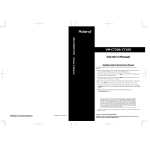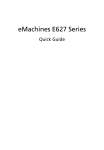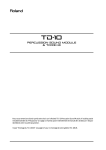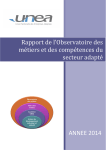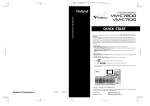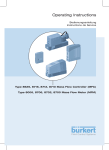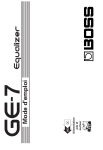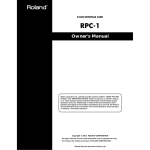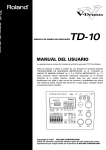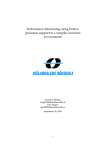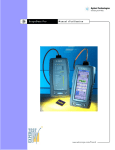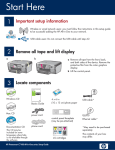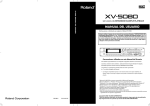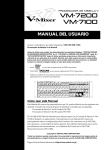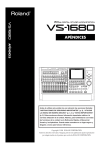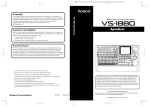Download 2 - Roland Central Europe
Transcript
PRISE EN MAIN
Merci et félcitations pour votre choix de la console de mixage virtuel VM-C7200 (VM-C7100).
La documentation de la gamme VM-7000 est constituée des volumes indiqués ci-dessous. Si vous
utilisez un VM-7000 pour la première fois, nous vous recommandons de d’abord commencer par
cette "Prise en main" (ce volume) afin d’obtenir une bonne compréhension des possibilités
d’utilisation de cet appareil. Les détails d’utilisation de chaque fonction peuvent être trouvés
dans la section Console (C7200/C7100) du mode d’emploi. Recherchez la fonction voulue dans
l’index et lisez attentivement le chapitre correspondant.
Pour la console
• Prise en main (ce volume): instructions simples pour les étapes de base des procédures.
• Mode d’emploi de la VM-C7200/C7100 : instructions détaillées pour chaque fonction,
glossaire, questions et réponses, listes des paramètres, équipement MIDI, etc.
• Bibliothèques VM-C7200/C7100 : modèles de connexions internes, listes de bibliothèques
d’égalisations et d’effets preset
Pour le processeur
• Mode d’emploi du VM-7200/7100 : instructions d’emploi du processeur, comment installer les
options, etc.
• Schéma synoptique de la série VM-7000 : schéma synoptique de la totalité du système
*
adat®
*
TASCAM®
*
Tous les noms de produits mentionnés dans ce document sont des marques déposées de leur
propriétaire respectif.
est une marque déposée d’ALESIS Corporation.
est une marque déposée de TEAC Corporation.
fig.0-03
Copyright © 1999 ROLAND CORPORATION
Tous droits réservés. Aucune partie de cette publication ne peut être reproduite sous aucune
forme que ce soit sans la permission écrite de ROLAND CORPORATION.
Roland
http://www.roland.fr/
Sommaire
Pour démarrer......................................................................................... 4
Comment utiliser le guide de prise en main...........................................................................................4
Installation du système de mixage numérique VM-C7100/C7200.....................................................5
Connexions..................................................................................................................................................7
Mise sous tension......................................................................................................................................10
Pour régler la brillance de l’afficheur....................................................................................................12
Si vous ne comprenez plus ce qui est affiché ou ce qui se passe.......................................................12
Restauration des réglages d’usine..........................................................................................................13
Réglage de l’horloge interne...................................................................................................................14
Préparation d’une carte mémoire...........................................................................................................16
Pour formater une carte mémoire...............................................................................................16
Pour créer un nouveau projet......................................................................................................18
Extinction ( Mise hors tension)...............................................................................................................20
Avant le mixage .................................................................................... 22
Trajet interne du signal............................................................................................................................22
1. Canaux d’entrée.........................................................................................................................22
2. Bus / Routages de sortie..........................................................................................................23
Comment faire fonctionner ce système.................................................................................................24
L’afficheur (exemple)....................................................................................................................24
Pour changer les paramètres .......................................................................................................25
Procédures de mixage ......................................................................... 26
Réglage du gain d’entrée.........................................................................................................................26
Réglage des niveaux de voie et panoramiques (L/R).........................................................................28
Réglage du niveau général (Master) et de la balance stéréo..............................................................30
Réglage de la tonalité d’un signal (Egaliseur)......................................................................................32
Configuration d’une écoute de contrôle................................................................................................34
Couplage de voies adjacentes.................................................................................................................36
Neutralisation d’une voie........................................................................................................................38
Stockage d’un projet (Project).................................................................................................................39
Emploi des diverses sorties................................................................ 40
Configuration des envois d’écoute de contrôle pour studio ou Scene.............................................40
Pour sélectionner les signaux envoyés aux écoutes de studio................................................40
Pour parler à quelqu’un sur une scène ou dans un studio
(Intercommunication ou (Talkback)...........................................................................................42
Bus Flex......................................................................................................................................................43
Sortie de bus Flex (MULTI OUT/ASSIGNABLE OUT) ..........................................................44
Sortie Flex Bus Output (Interne).................................................................................................46
Envoi de signaux à un bus Flex..............................................................................................................48
Emploi des effets intégrés................................................................... 50
Effet en boucle d’envoi-retour................................................................................................................51
Réglage de la position et de la valeur de l’effet interne......................................................................54
Sélection des effets....................................................................................................................................58
Emploi du retard de ré-injection d’une voie (Channel Delay)...........................................................60
Autres fonctions importantes ............................................................. 62
Stockage d’un statut de mixage (Scene)................................................................................................62
Pour stocker une Scene.................................................................................................................62
Pour rappeler une Scene...............................................................................................................64
Réglage du routage du signal dans l’afficheur (baie de connexion virtuelle).................................66
Réglage simultané des niveaux de plusieurs voies .............................................................................68
Pour créer un groupe de faders de voie (Fader Group Master).............................................68
Pour neutraliser un groupe de plusieurs voies (Mute Group)...............................................70
2
Quelques fonctions spéciales ............................................................ 72
L’analyseur de spectre ............................................................................................................................. 72
Surround 5.1 .............................................................................................................................................. 73
Modélisation d’enceintes......................................................................................................................... 74
Emploi des modèles EZ Routing ........................................................ 75
Enregistreur 8 pistes avec enregistrement d’un module de sons MIDI ........................................... 76
Ensemble Jazz Live avec enregistrement numérique 8 pistes ........................................................... 82
Procédures avancées – Enregistrement analogique 8 pistes................................................... 86
Exemples de connexion ...................................................................... 88
Exemples de connexions utilisant la gamme TASCAM DA .............................................................. 88
Système d’enregistrement 48 pistes (TASCAM DA-88 x 6).................................................... 88
Système d’enregistrement 48 pistes (TASCAM DA-88 x 6 + RC-848)................................... 89
Système d’enregistrement 24 pistes (TASCAM DA-88 x 3).................................................... 90
Système d’enregistrement 8 pistes (TASCAM DA-88 x 1)...................................................... 91
Exemples de connexions utilisant la gamme Alesis ADAT ............................................................... 92
Système d’enregistrement 48 pistes (Alesis ADAT x 6) .......................................................... 92
Système d’enregistrement 48 pistes (Alesis ADAT x 6 and BRC).......................................... 93
Système d’enregistrement 24 pistes (Alesis ADAT x 3) .......................................................... 94
Système d’enregistrement 8 pistes (Alesis ADAT x 1) ............................................................ 95
Exemple de connexions utilisant le Protools Digidesign .................................................................. 96
Pour démarrer
Comment utiliser le guide prise en main
Le guide de prise en main explique basiquement les procédures comme suit:
Pour plus d’informations sur les procédures ou fonctions
console et de votre processeur.
4
lisez les modes d’emploi de votre
Pour démarrer
Installation du système de mixage
numérique VM-C7100/C7200
Le système de mixage numérique VM-C7100/C7200 est constitué de deux
unités, la console de mixage et le processeur de mixage.
A propos du système de mixage numérique VM-C7100/C7200
La console de mixage
fig.001
Toutes les activités de mixage se font dans la console de mixage y compris
le réglage des faders l’assignation des signaux aux bus et l’application
d’effet. Placez la console dans un lieu tel que la salle de contrôle. Puis
connectez vos enceintes de contrôle équipement audio enregistreurs stéréo
pour Master ou écouteurs aux prises correspondantes de la console.
Mode d’emploi “Noms des
éléments et leur fonction”
(p.11)
TRUC
Vous pouvez fixer un
panneau en bois et un
bandeau de vu-mètre
optionnels (vendus
séparément) à la console.
Le processeur de mixage
fig.002
TRUC
Le processeur de mixage fournit la majorité des prises d’entrée/sortie du
système. Placez le processeur à un emplacement pratique près de vos
interprètes comme dans le studio ou sur scène.
Ensuite connectez les instruments microphone amplificateur enregistreur
multipiste processeur d’effets et retours ou enceintes de contrôle
(moniteurs) pour les interprètes aux prises correspondantes du processeur
de mixage.
Jusqu’à 2 processeurs
peuvent tre connectés à
chaque console ce qui vous
permet d’obtenir 94 voies
d’entrée (Mode d’emploi
Réglages relatifs à la
connexion en cascade p.41
Mode d’emploi du
processeur Connecter
deux processeurs
(connexion en cascade)
p.32).
5
Pour démarrer
Pour connecter le système de mixage numérique VM-C7100/C7200
Utilisez une paire de câbles audio-numériques AES/EBU pour connecter la console de mixage au
processeur de mixage. Ces câbles sont fournis avec la console de mixage.
fig.003
Utilisez la paire de câbles
audio-numériques AES/EBU fournie.
6
Pour démarrer
Connexions
Pour éviter des problèmes et/ou dommages causés aux enceintes ou autres appareils,
baissez toujours le volume et éteignez tous vos appareils avant de faire toute connexion.
Connexions de base
Face arrière de la console de mixage
fig.004
Microphone, Pré-mixeur,
Lecteur de MD/CD
Moniteur de la
salle de contrôle
Enceinte
Ampli
Processeur de mixage
Enceintes
amplifiées
numériquement
(DS-90 Roland etc.)
Alimentation secteur
7
Pour démarrer
Face avant du processeur de mixage
fig.005
Insertion (processeur d'effets)
Retours ou enceintes de contrôle
Synthétiseur,
module de sons, etc
Câble en T
(par exemple PCS-31)
3
1
2
3
4
5
6
Ampli de retour,
ampli casque pour
interprètes
4
5
6
7
8
Entrée/sortie
audio
numérique
Microphone
Prise AES/EB
sur appareil audio pro
8
Console de mixage
Pour démarrer
Face arrière du processeur de mixage
fig.006
Enregistreur numérique à bande
multipiste (TASCAM/ADAT)
8 voies
Vers un appareil
compatible R-BUS
DIF-AT Roland
(Boîtier d'interface)
Câble
R-BUS
Alimentation secteur
VM-24E
(Option)
VM-24C
(Option)
Sortie
principale
Connecteur word clock sur
enregistreur numérique ou équiv.
MB-24 (Option)
Câble fourni
avec le
VM-24C
Entrée/sortie numérique
Enregistreur DAT/MD, etc.
Processeur de mixage à
connecter en cascade
(VM-7200/7100)
Entrée analogique
Amplificateur de puissance
Magnétophone à bande
Enregistreur MD, etc.
Enceinte de sonorisation
Si vous désirez connecter la VM-C7100/C7200 à un magnétophone numérique à bande multipiste ADAT
ou TASCAM vous devez d’abord installer l’option VM-24E vendue séparément (Mode d’emploi
“Installation R-BUS (RMDB2) Connectors (VM-24E)” p.14).
9
Pour démarrer
Mise sous tension
Après avoir fini les connexions (Prise en main : p.7)
vos appareils dans le bon ordre
veillez à allumer tous
comme décrit dans les instructions ci-
dessous. La mise sous tension dans un ordre différent peut entraîner des
mauvais fonctionnements et/ou dommages aux enceintes et autres
appareils. Assurez-vous toujours que le niveau de volume de chaque
appareil soit baissé avant de mettre sous tension. Vous pouvez entendre un
léger bruit m me avec le volume totalement abaissé – cela est normal et
n’indique pas un mauvais fonctionnement.
fig.007
1
Mettez sous tension tout magnétophone numérique à bande
multipiste connecté.
Cela prend un peu de temps pour que l’appareil démarre.
2
3
10
Mettez sous tension tout appareil supplémentaire connecté
numériquement (enregistreur DAT/MD enregistreur sur
disque dur etc.).
Mettez sous tension tout appareil connecté analogiquement
(instrument module de sons processeurs d’effets
microphone lecteur de CD/MD magnétophone à bande etc.).
Si un appareil externe est la
source du word clock du
système (Mode d’emploi
p.31) allumez en premier
cet appareil.
Pour démarrer
4
Réglez [POWER] sur ON en façade du processeur du mixage.
L’indicateur CTRL clignote durant le démarrage. Une fois le démarrage
terminé
5
l’indicateur s’allume en vert.
Une fois l’indicateur CTRL du processeur passé en vert réglez
Pour une connexion en
cascade (Mode d’emploi
“Réglages relatifs à la
connexion en cascade”
p.41) mettez sous tension
le processeur esclave (2nd
UNIT) en premier.
[POWER] sur ON en face arrière de la console de mixage.
6
Lorsque le message “Check SYSTEM CONFIGURATION”
apparaît dans l’afficheur pressez [F2](START) pour exécuter
la procédure de démarrage.
L’affichage “LEVEL METER” apparaît.
fig.201
Il faut un court instant pour que le système démarre. Lorsque vous mettez
sous tension tous les appareils externes connectés doivent tre reconnus par
le système et certaines données doivent tre chargées.
7
Mettez sous tension l’équipement audio connecté
(amplificateurs et enceintes).
Lorsque vous changez les réglages d’un appareil connecté
numériquement, un fort bruit peut se produire. Baissez toujours le
volume de toutes vos sorties à destination d’enceintes pour prévenir
tout sérieux dommage causé à votre équipement, avant de travailler
sur vos appareils numériques.
11
Pour démarrer
Pour régler la brillance de l’afficheur
Vous pouvez vouloir régler la brillance de l’afficheur immédiatement après
la mise sous tension en cas de conditions de visualisation inhabituelles ou
après que l’unité ait été en service durant une longue période de temps.
Ajustez la brillance de l’écran à l’aide de la commande [CONTRAST] sur le
côté inférieur gauche de l’écran.
fig.008
Si vous ne comprenez plus ce qui est
affiché ou ce qui se passe
Si vous ne savez plus ce qui est affiché ou si vous vous tes perdu en cours
des procédures pressez [LEVEL METER]. L’affichage retourne à l’écran qui
apparaît immédiatement après la mise sous tension. Vous pouvez alors
reprendre la procédure que vous aviez lancée depuis son début.
fig.201
LEVEL METER
Si vous trouvez que votre système fonctionne différemment de ce qui est
décrit dans le guide de prise en main ou dans le mode d’emploi lisez
“Mauvais fonctionnement” (Mode d’emploi: p.261) pour plus
d’informations. Si les étapes ci-dessus ne résolvent pas votre problème
contactez le service de maintenance Roland le plus proche ou le revendeur
Roland autorisé auprès duquel vous avez fait votre achat.
12
Pour démarrer
Restauration des réglages d’usine
Vous pouvez restaurer les paramètres de système tels qu’ils étaient à la
sortie d’usine à l’aide de la procédure suivante.
• La fonction Factory Reset de rappel des réglages d’usine supprime
tous vos réglages personnels.
• Veillez à éteindre tous vos amplificateurs et enceintes avant
d’exécuter la procédure de restauration.
fig.103
1,2
3
2 4
1
2
3
Eteignez la console de mixage.
Tenez enfoncés [PROJECT] et [F1] tout en rallumant la
console.
Quand l’affichage “FACTORY RESET” apparaît
[F1](OK).
Pour au contraire annuler la procédure
pressez
pressez [F6](Cancel).
Il faut un certain temps pour ré-initialiser le système.
4
Pressez [F2](START) pour lancer le système.
L’affichage “LEVEL METER” apparaît.
13
Pour démarrer
Réglage de l’horloge interne
L’unité console de mixage contient une horloge interne. Lorsque vous
stockez un projet (project) l’heure le jour et le mois sont automatiquement
inscrits dans le projet (horodateur ou Time Stamp). Cela facilite la gestion
des projets puisque vous pouvez les classer par ordre de jours/temps.
Lorsque vous mettez sous tension pour la première fois votre appareil après
achat veillez à régler la date et l’heure de votre système en suivant les
instructions ci-dessous.
fig.101
5 6
7 2
15 6 3
1
2
3
Tenez enfoncé [SHIFT] et pressez [PROJECT].
Pressez CURSOR [haut] pour amener le curseur sur le champ
supérieur.
Pressez [F5](DATE).
L’affichage “SYS DATE” apparaît.
14
4
Pour démarrer
fig.202
4
5
6
Pressez CURSOR [bas] pour amener le curseur sur le champ
“ADJUST DATE / ADJUST TIME”.
Réglez la date. Tournez [V1](YEAR) [V2](MONTH)
[V3](DATE) pour sélectionner respectivement l’année le mois
et le jour puis pressez [F1](SET) pour confirmer votre choix.
Réglez l’heure. Tournez [V4](HOUR) [V5](MIN) [V6](SEC)
pour sélectionner respectivement les heures les minutes et les
secondes puis pressez [F4](SET) pour confirmer. L’heure que
vous avez réglée entre immédiatement en vigueur.
La date et le temps sont réglés.
Pour retourner à l’affichage d’origine (l’affichage “LEVEL METER”)
pressez [LEVEL METER].
TRUC
Vous pouvez régler On/
Off le temps dans
l’afficheur et sélectionner
différents formats
d’affichage de date (Mode
d’emploi “Réglage de
l’horloge interne” p.25).
La console contient une pile au lithium qui permet au système de
conserver les réglages de l’horloge interne et des valeurs d’autres
paramètres. Lorsque la pile s’affaiblit, des mauvais fonctionnements
peuvent se produire. L’horloge système peut ne pas fonctionner
correctement, ou l’appareil peut ne pas correctement rappeler vos
derniers réglages lors de la mise sous tension. Si cela se produit,
relancez la console de mixage. Si un message indiquant que la pile est
faible apparaît, changez la pile (Mode d’emploi "Comment remplacer la
pile" p.26) et restaurez les réglages d’usine d’origine (Prise en main :
p.25).
15
Pour démarrer
Préparation d’une carte mémoire
Vous pouvez stocker les réglages de mixage de votre console en tant que
projet (Project) dans une carte mémoire (SmartMedia). Un projet est un
groupe de réglages de paramètres que le système mémorise. De tels réglages
comprennent les Scenes (Mode d’emploi : p.244) et les données de mixage
automatisé ou Automix (Mode d’emploi : p.262). Vous pouvez
instantanément stocker/rappeler ces réglages à tout instant en remplaçant/
rechargeant le projet. Nous vous recommandons de toujours créer un
nouveau projet au début d’une nouvelle session de mixage/enregistrement
ou lors d’une prise en direct.
Si une carte est neuve ou si elle a déjà été utilisée par un autre appareil elle
doit préalablement tre formatée pour tre utilisée par le système. Si vous
avez déjà formaté la carte mémoire passez à Pour créer un nouveau projet
(p.19).
Pour formater une carte mémoire
Mode d’emploi
Durant le formatage, toutes les données présentes sur la carte sont effacées.
Par conséquent, assurez-vous que la carte que vous désirez formater ne
contient pas de données auxquelles vous tenez.
fig.102
4,8 9 1
2 5 6,7
16
3
“Mémorisation et rappel de
tous les réglages de mixage
(Project” (p.50)
Pour démarrer
1
Insérez la carte mémoire dans la console de mixage.
Insérez la carte mémoire avec ses connecteurs dorés sur le dessus.
fig.009
2
3
4
Tenez enfoncé [SHIFT] et pressez [PROJECT].
Pressez CURSOR [bas] pour amener le curseur sur le champ
inférieur.
Pressez [F6](MEMORY CARD).
L’affichage “SYS M.CARD” ayant les informations concernant la carte
apparaît.
fig.203
17
Pour démarrer
5
Pressez [F2](FORMAT).
Le message “CONFIRM / Format Card
carte
6
OK?) s’affiche.
Pressez [F5](OK).
Pour annuler
7
OK?” (Confirmer/formatage de
pressez au contraire [F6](CANCEL).
Lorsque le message “CONFIRM / Really Sure?” apparaît
pressez [F5](OK) une fois encore.
Pour au contraire annuler
pressez [F6](CANCEL).
Une fois le formatage terminé
apparaît dans l’afficheur.
8
le message “MESSAGE /Completed”
Pressez [F6](EXIT).
Pour retourner à l’affichage d’origine (l’affichage “LEVEL METER”)
pressez [LEVEL METER].
Pour créer un nouveau projet
fig.10
6
1 3,4 5 7 2
1
18
Pressez [PROJECT].
Mode d’emploi
“Mémorisation et rappel de
tous les réglages de mixage
(Project” (p.50).
Pour démarrer
L’affichage “PROJECT” apparaît.
2
3
Pressez CURSOR [bas] pour amener le curseur sur le champ
inférieur.
Pressez [F2](NEW).
Le message “CREATE NEW PROJECT” (création d’un nouveau projet)
s’affiche.
4
Pressez [F2](CREATE).
Le message “CONFIRM / Create New Project
5
OK ?” apparaît.
Pressez [F5](OK).
TRUC
Vous pouvez nommer un
projet en pressant
[F3](NAME/PROJECT) à
l’étape 3 (Mode d’emploi
“Renommez/protéger
contre l’effacement d’un
projet” p.53).
Le message “CONFIRM / Keep Current Mixer Setting ?” (Confirmer/
conserver les réglages actuels de mixage?) apparaît.
6
Pressez [F4](YES) ou [F5](NO).
[F4]...les réglages actuels sont conservés après création du nouveau
projet.
[F5]...le système retourne aux réglages d’usine par défaut après
création d’un nouveau projet.
7
Lorsque le message “MESSAGE / Completed” apparaît
pressez [F6](EXIT).
Un nouveau projet a été créé.
19
Pour démarrer
Extinction – Mise hors tension
Les points à contrôler avant d’éteindre
• Avez-vous stocké sur carte mémoire vos données d’Automix?
Vos données d’Automix sont pour le moment conservées dans la
mémoire temporaire de la console – cette mémoire est effacée à
l’extinction de l’appareil. Veillez à sauvegarder toutes les données
d’Automix que vous désirez conserver sur une carte avant extinction.
• Avez-vous baissé le volume de la console de mixage et des
appareils audio connectés?
Si vous laissez les niveaux de volume de vos équipements à leurs niveaux
d’utilisation lorsque vous éteignez un très fort bruit peut se produire
risquant d’endommager votre équipement.
fig.007
1
2
3
20
Stockez les réglages actuels sur une carte mémoire.
Prise en main “Stockage
d’un projet” (p.39)
Eteignez les appareils audio connectés (amplificateurs et
enceintes).
Commutez [POWER] sur OFF en face arrière de la console de
mixage.
Pour démarrer
4
Commutez [POWER] sur OFF en façade du processeur de
mixage.
5
Eteignez tout appareil connecté analogiquement (instrument
module de sons processeurs d’effets microphone
CD/MD magnétophone à bande etc.).
6
Eteignez les appareils connectés numériquement (enregistreur
DAT/MD
7
lecteur de
enregistreur sur disque dur
etc.).
Eteignez tout magnétophone numérique multipiste connecté.
21
Avant le mixage
Trajet interne du signal
Le schéma ci-dessous donne les grandes lignes du trajet du signal audio.
Pour des détails
référez-vous au schéma synoptique fixé sur le processeur
(VM-7200/7100).
fig.104
R-BUS
MULTI IN
1–24
MULTI OUT
1–24
INPUT
1–24
FLEX BUS MASTER
1–12
B
U
S
1
MAIN OUT
L/R
CUE OUT
L/R
2
1. Canaux d’entrée
Il y a deux modes d’entrée dans ce système – [INPUT] et [MULTI IN].
INPUT...1-24
Les prises d’entrée Input suivantes peuvent
tre assignées à ces canaux :
20 prises d’entrée (Input) analogiques sur le processeur de mixage
VM-7200 (10 sur le VM-7100).
Prises d’entrée (Input) numériques stéréo sur le processeur de
mixage (A ou B)
2 prises d’entrée analogiques sur la console de mixage (stéréo L/R).
MULTI IN...1-24
Les signaux audio des multi-canaux peuvent tre reçus d’un équipement
externe – tel qu’un magnétophone multipiste – via ces canaux.
La correspondance entre les numéros de canal du signal entrant et les
canaux Multi In peut tre modifiée en interne (ré-orientation par le biais
d’un patch).
22
Pour utilisez les canaux
Multi In un VM-24E
(vendu séparément) doit
tre connecté au processeur
de mixage pour ajouter un
terminal d’entrée/sortie à
connecteur R-BUS (mode
d’emploi du processeur :
p.14).
Avant le mixage
2. Bus/routages de sortie
MULTI OUT
Un canal de sortie multiple vers lequel les signaux de tout canal d’entrée et/
ou bus Flex peuvent tre dirigés. La sortie multipiste numérique vers un
enregistreur multipiste numérique peut
tre obtenue en installant l’option
VM-24E (vendue séparément) dans le système. Vous pouvez également
adresser les signaux à des pistes analogiques par les prises ASSIGNABLE
OUT.
BUS FLEX 1-12
Un bus Flex est un bus polyvalent au travers duquel les signaux peuvent
tre envoyés à un autre bus à d’autres destinations internes ou à des
appareils externes. Les bus Flex peuvent envoyer des signaux de tous les
canaux d’entrée ainsi que des bus Flex 1-8. Toute sortie ASSIGNABLE OUT
DIGITAL OUT A et B et MULTI OUT peut tre sélectionnée pour produire
les signaux d’un bus Flex à destination d’un appareil externe. Si vous
utilisez un processeur VM-7200 des prises de sortie dédiées sont également
disponibles pour les bus Flex 5-12.
MAIN OUT (Sortie principale)
La sortie du mixage stéréo global contenant tous les canaux désirés destinée
à tre envoyée au magnétophone Master ou à l’amplificateur en cas de
sonorisation. Les signaux peuvent tre envoyés depuis tous les canaux
d’entrée et tous les bus Flex. En plus des sorties dédiées (MAIN OUT et REC
OUT) les signaux peuvent tre dirigés vers toute sortie ASSIGNABLE OUT
DIGITAL OUT A et B et/ou MULTI OUT.
CUE OUT (Sortie de contrôle)
Bus stéréo servant principalement à l’écoute de contrôle (Monitor). Les
signaux peuvent tre envoyés au bus Cue depuis tous les canaux d’entrée et
tous les bus Flex. Les signaux de contrôle peuvent tre produits par les
prises MONITOR OUT et PHONES à destination d’un équipement
d’amplification de contrôle externe. Ils peuvent également tre dirigés vers
toute sortie ASSIGNABLE OUT DIGITAL OUT A et B ou MULTI OUT.
TRUC
Vous pouvez également
produire d’autres signaux
de bus à partir des prises
MONITOR OUT.
23
Avant le mixage
Comment faire fonctionner ce système
Lorsque vous faites fonctionner ce système vous utilisez le plus souvent les
curseurs
les commandes [V1]-[V6]
et les boutons [F1]-[F6] proches de
l’afficheur. Ce chapitre explique l’afficheur et comment ces commandes et
boutons interagissent avec lui.
fig.104
Afficheur
Boutons Cursor
Boutons F1-F6 Commandes V1-V6
Faders
Boutons INPUT/MULTI IN
L’afficheur (exemple)
fig.204
Titre de l'écran
Curseur
Processeur actuellement piloté
Section et canal actuels
Nom de la voie
24
Icone de paramètre
Temps actuel (Time Code)
Page actuelle
Numéro de la Scene
actuellement sélectionnée
Avant le mixage
Pour changer les paramètres
Pour changer la valeur d’un paramètre amenez le curseur sur le paramètre
qui sera alors sélectionné et utilisez les commandes [V1]-[V6] faders et/ou
boutons [F1]-[F6] pour changer sa valeur comme décrit ci-dessous.
Pour déplacer le curseur
Le curseur – un rectangle gras dans l’afficheur – sélectionne un seul
paramètre ou un groupe de paramètres pour réglage de leur valeur. Pour
déplacer le curseur pressez CURSOR [haut] [bas] [droite] [gauche].
Le curseur n’apparaît pas
dans un écran
lorsqu’aucune sélection de
curseur n’est nécessaire.
Pour régler les valeurs des paramètres
Il y a certaines règles pour déterminer les paramètres indiquées ci-dessous.
Nous vous recommandons de les conserver à l’esprit.
Les paramètres
se règlent en tournant les commandes [V1]-[V6].
Tournez la commande située sous le paramètre à changer.
Les paramètres
se règlent en pressant les boutons [F1]-[F6].
Pressez le bouton pour régler le paramètre ON – cela fait s’afficher le
paramètre en négatif – ou sur OFF (affichage normal) sous le
paramètre que vous désirez changer.
ON
OFF
Les paramètres
se règlent en tournant d’abord les commandes
[V1]-[V6] puis en pressant les boutons [F1]-[F6](SET) pour confirmer
les changements. Utilisez la commande et le bouton situés
respectivement sous le paramètre que vous désirez changer (certains
paramètres peuvent tre réglés en pressant uniquement [F1][F6](SET)).
Les paramètres représentés comme faders se règlent à l’aide des
faders de la console. Si le fader indiqué est sélectionné par le curseur
vous pouvez également changer sa valeur en tournant les
commandes correspondantes [V1]-[V6].
Si vous désirez afficher ou
changer des paramètres
fréquemment utilisés ou la
valeur d’un seul paramètre
pour tous les canaux d’un
coup vous pouvez faire
cela plus aisément en
utilisant les faders de la
console (Mode d’emploi
Fonctions utiles p.58).
Pour utiliser les canaux [INPUT] ou [MULTI IN]
Pour régler le niveau de gain et la tonalité de la source d’entrée notamment
en utilisant l’égaliseur pressez [INPUT] ou [MULTI IN] pour sélectionner le
type de canal que vous désirez configurer. Avec le bouton sélectionné
allumé en rouge vous pouvez contrôler le comportement de chaque signal
source à l’aide des faders ou commandes de l’afficheur de la console.
25
Procédures de mixage
Maintenant lançons-nous dans le mixage. Ce chapitre décrit le mixage deux
voies – stéréo – de sources connectées qui seront transmises par le système
au travers de ses prises de sortie MAIN OUT.
Réglage du gain d’entrée
Ajustons les niveaux de gain d’entrée de tous les instruments et appareils
connectés. (si vous travaillez sur des sources connectées numériquement
vous n’avez pas à lire cette section).
fig.107
Mode d’emploi “Gain
Alimentation phantom
Phase et atténuateur” (p.68)
TRUC
Comme réglés en usine
tous les numéros de voie de
la console correspondent
aux numéros d’entrée du
processeur. Vous pouvez
toutefois changer les
connexions des voies ou
travailler sur plusieurs
voies à la fois (Mode
d’emploi Sélection de la
source sonore d’un canal
d’entrée (p.67)).
2
1
1
Pressez [PREAMP GAIN].
Si vous avez sélectionné
DIGITAL IN A/B comme
entrée source ces étapes ne
seront pas nécessaires.
[PREAMP GAIN] s’allume et l’affichage “PREAMP GAIN”apparaît.
fig.206
TRUC
Vous pouvez également
régler le niveau de gain à
l’aide du curseur et des
potentiomètres dans
l’afficheur.
26
Procédures de mixage
2
Utilisez le fader de chaque voie que vous désirez régler pour
déterminer le niveau de gain d’entrée du microphone/
instrument/appareil audio connecté (+4 à -64dB).
Faites cela en montant d’abord le volume de sortie de chaque instrument
autant que possible pour que celui-ci produise un signal fort et puissant.
Ensuite sur la console réglez le niveau de gain d’entrée de la voie aussi haut
que possible dans la plage de l’indicateur de niveau affiché. Si le gain
d’entrée va au-delà de OVER
TRUC
Le fader dans ce cas pilote
le niveau de gain d’entrée
de chaque voie. Pour
envoyer les signaux par la
prise de sortie MAIN OUT
réglez le niveau de sortie
de chaque voie (passez à la
page suivante).
apparaît dans l’indicateur de niveaux
(Level Meter).
fig.207
Si vous utilisez un
microphone à
condensateur ou tout
équipement similaire
activez l’alimentation
PHANTOM.
TRUC
Lorsque vous avez fini ces réglages vous pouvez régler les niveaux de voie
et panoramiques stéréo L/R (gauche/droite).
Vous pouvez également
régler la commutation On/
Off de phase la
commutation On/Off de
l’alimentation Phantom et
l’atténuateur pour chaque
voie si cela est nécessité par
la source entrant.
27
Procédures de mixage
Réglage des niveaux de voie et
panoramiques L/R
Ici vous pouvez régler le niveau de sortie et le panoramique L/R de chaque
voie pour le mixage principal ou le bus Cue (servant à l’écoute ou
monitoring). Vous pouvez visualiser numériquement chaque réglage de
niveau et panoramique dans l’afficheur.
fig.108
3,5
3,5
1
28
4,5
2,3
SHIFT
1
Pressez [INPUT] ou [MULTI IN] pour sélectionner le type de
voie que vous désirez configurer.
Mode d’emploi “Réglage
On/Off du niveau d’envoi
(Send Level) et du
panoramique (PAN) pour
une voie ou canal (p.70)
Procédures de mixage
2
Pressez [CH LEVEL].
[CH LEVEL] s’allume en rouge et l’affichage “CH LEV/PAN” apparaît.
fig.208
3
Utilisez le fader de la voie que vous désirez modifier pour
changer son niveau de sortie.
Pour régler le niveau de la voie à 0db (100) tenez enfoncé [CH LEVEL] et
pressez [CH EDIT] de la voie que vous désirez régler à 0db.
4
Pressez [CH PAN]
[CH PAN] s’allume en rouge et l’affichage “CH LEV/PAN” apparaît.
5
Utilisez le fader de la voie que vous désirez régler pour
changer sa position stéréo.
Montez le fader pour orienter le son à droite (R) et baissez-le pour l’orienter
vers la gauche (L). Pour régler le panoramique au centre tenez enfoncé [CH
LEVEL] et pressez [CH EDIT] de la voie dont vous désirez régler le
panoramique au centre.
Pour envoyer les signaux au Bus Cue tenez enfoncé [SHIFT] en pressant
[CH LEVEL] à l’étape 2 et en pressant [CH PAN] à l’étape 4. Les boutons
s’allumeront en vert.
Lorsque vous avez fini ces réglages
balance stéréo.
réglez le niveau général (Master) et la
29
Procédures de mixage
Réglage du niveau général (Master) et
de la balance stéréo
Réglons maintenant le niveau de sortie global et la balance stéréo pour le
mixage produit par les sorties Main Out et contenant toutes les sources
Input et Multi In.
fig.109
3
2,4 1
1
2
3
30
Pressez [CH LEVEL] pour allumer [CH LEVEL] en rouge.
Utilisez le fader [MASTER] pour régler le niveau général en
sortie Main Out.
Pressez [CH PAN] pour allumer [CH PAN] en rouge.
Mode d’emploi “Réglage
du niveau de mixage
général et balance stéréo”
(p.84).
Procédures de mixage
4
Utilisez le fader [MASTER] pour régler la balance stéréo
générale des signaux en sortie Main Out.
Montez le curseur pour une orientation vers la droite (R) et baissez-le pour
une orientation vers la gauche (L).
31
Procédures de mixage
Réglage de la tonalité d’un signal
(Egaliseur)
Vous pouvez obtenir la tonalité désirée pour chaque signal en utilisant un
égaliseur (EQ).
Dans ce système
chaque voie dispose d’un égaliseur paramétrique. Vous
pouvez choisir entre un égaliseur 4 bandes ou un égaliseur 3 bandes plus un
effet. Les bandes haute et basse ont des corrections de type à plateau . Les
bandes haut-médium et bas-médium ont des corrections de type
à cr te .
fig.110
2
3
2
1
2
5
4
1
Pressez [INPUT] ou [MULTI IN] pour sélectionner le type de
voie que vous désirez configurer.
Tenez enfoncé [CH EDIT] de la voie pilotant le signal dont
vous désirez changer la tonalité et pressez [HI-MID/HI].
La page d’édition “EQ BAND” apparaît en affichage “CH EDIT”.
32
Mode d’emploi “Faire
différents réglages de voie
(Egaliseur etc.)” (p.78)
Procédures de mixage
fig.209
3
Pour désactiver
l’égaliseur pressez à
nouveau [F1]. “EQ ON”
retourne à un affichage
normal.
Pressez [F1](EQ ON) pour activer l’égaliseur.
“EQ ON” s’affiche en négatif.
4
Pressez CURSOR [haut] [bas] pour sélectionner la bande
désirée.
HI (hautes fréquences) HI-MID (fréquences haut-médium)
(fréquences bas-médium) LO (basses fréquences).
5
LO-MID
Ajustez les réglages pour la bande sélectionnée.
GAIN
Tournez [V2](GAIN) pour augmenter ou réduire le gain (-15.0 à +15.0dB).
FREQUENCE
Tournez [V3](FREQ) pour ajuster la fréquence centrale d’action de l’égaliseur.
Q
Tournez [V4](Q ou RESO) pour régler la largeur de bande d’action de
l’égaliseur.
Lorsque vous travaillez avec les bandes HI-MID et LO-MID vous pouvez
monter le volume des fréquences situées au centre de la bande sélectionnée
en montant le niveau Q (0.36 à 16). (pour la bande LO [V4] détermine la
bande HPF-FREQ ou fréquence de filtre passe-haut)
TYPE
Tournez [V5](TYPE) pour sélectionner le type d’égalisation de la bande LOMID. Vous pouvez choisir parmi divers types de filtrages. L’égaliseur
retourne à son comportement normal lorsque vous sélectionnez “TYPE
PEAK”.
33
Procédures de mixage
Configuration d’une écoute de contrôle
(Monitor)
Vous pouvez contrôler le système grâce à des écouteurs connectés à la prise
PHONES ou par des enceintes de contrôle ou moniteurs connectés en prise
MONITOR OUT. Vous entendrez le m me son par les deux sorties. Vous
pouvez ainsi contrôler les signaux du bus Cue de la sortie Main Out ou de
tout bus Flex.
fig.113
2
4
1
Pressez [SOURCE SELECT].
La sous-fen tre “MONITOR SOURCE” s’affiche.
fig.211
34
13
Mode d’emploi “Procédure
de mixage 2 (sortie et
contrôle)” (p.84)
Procédures de mixage
2
Tournez [V1](SELECT) pour sélectionner la sortie que vous
désirez contrôler.
3
Tournez [DIGITAL(MASTER)] pour ajuster le niveau de sortie
de contrôle.
Si vous avez un appareil connecté en prise LINE OUT sur la console
tournez [LINE OUT LEVEL] pour obtenir un niveau de sortie
favorable à l’avance.
Si vous utilisez des écouteurs tournez [PHONES LEVEL] pour
ajuster le volume d’écoute au casque.
4
Pressez [F6](EXIT) pour sortir de ce mode.
35
Procédures de mixage
Couplage de voies adjacentes
Si vous éditez une source stéréo vous pouvez coupler des voies adjacentes
(paire et impaire) – les changements que vous ferez à l’une ou l’autre de voie
affecteront les deux.
Mode d’emploi “Contrôle
simultané des signaux de
plusieurs voies (signaux
Link) et groupes (Group)”
(p.102)
fig.112
5
2
1
Pressez [FADER UTILITY].
L’affichage “FADER UTIL” apparaît.
2
Pressez [F1](CHANNEL LINK).
fig.210
36
3 4
1
Procédures de mixage
3
Pressez [PAGE (haut)] [PAGE (bas)] pour afficher le type des
voies que vous désirez lier.
Choisissez entre “INPUT”
4
“MULTI IN”
ou “FLEX BUS”.
Pressez CURSOR [haut] [bas] pour sélectionner le groupe de 6
voies contenant les voies que vous désirez coupler.
5
Pressez [F1]-[F6] pour activer (affichage négatif) le couplage
Channel Link
de la paire choisie.
Pour annuler le couplage Channel Link
pressez [F1]-[F6] à nouveau.
Les paramètres suivants ne peuvent pas
tre couplés.
GAIN
MAIN SEND PAN (panoramique d’envoi au général)
INPUT SOURCE (source d’entrée)
SURROUND DEPTH (amplitude de surround)
SURROUND PAN (panoramique de surround)
MULTI OUT SEL (sélection de Multi Out)
48V (PHANTOM) SW (commutateur d’alimentation phantom)
CH NAME (nom de la voie)
37
Procédures de mixage
Neutralisation d’une voie
Vous pouvez neutraliser le signal d’une voie en utilisant les boutons [CH
STATUS].
Mode d’emploi
“Neutralisation d’une voie
(MUTE)” (p.77)
fig.111
3
1
2
1
Pressez [INPUT] ou [MULTI IN] pour sélectionner le type de
voie que vous désirez neutraliser.
2
Pressez [MUTE] pour allumer [MUTE].
3
Pressez [STATUS] de la voie que vous désirez neutraliser.
Le bouton [STATUS] de la voie neutralisée s’allume en rouge.
38
Procédures de mixage
Stockage d’un projet (Project)
Le statut actuel des réglages de la console peut tre stocké (mémorisé) à tout
moment par une mise à jour du projet créé sur une carte mémoire au début
de la session. Stockons le statut actuel du système sous forme de projet.
fig.114
2
Mode d’emploi
“Mémorisation et rappel de
tous les réglages de
mixage” (p.50)
1
1
Tenez enfoncé [SHIFT] et pressez [STORE].
Le message “CONFIRM / Store Current Project OK?” (Confirmez/stockage
du projet actuel OK?) apparaît.
2
Pressez [F5](OK) puis pressez [F6](EXIT) après que le
stockage ait été effectué.
Pour annuler
pressez au contraire [F6](CANCEL).
Vous ne pouvez pas
stocker un projet sans qu’il
y ait une carte mémoire
insérée contenant un projet
créé à l’avance (Prise en
main : p.16).
39
Emploi des diverses sorties
Les signaux peuvent tre envoyés par les sorties principales MAIN OUT du
système à un magnétophone Master pour le mixage ou un système de retour
de scène. Ils peuvent également tre envoyés à d’autre destinations tels que
des moniteurs de studio ou m me à des pistes individuelles d’un
magnétophone multipiste.
Configuration des envois d’écoute de
contrôle pour studio ou scène
Les sorties ASSIGNABLE OUT 1 - 4 du système (Mode d’emploi Diriger les
signaux vers les prises de sortie MULTI OUT et ASSIGNABLE OUT p.93)
peuvent envoyer leurs signaux à des enceintes de contrôle pour un interprète
dans une autre pièce (en général un studio) ou sur une scène. Vous pouvez
aisément configurer deux systèmes d’écoute stéréo indépendants : “STUDIO 1”
et “STUDIO 2”. Les sorties assignables ASSIGNABLE OUT 1 et 2 peuvent servir
comme sorties L et R (gauche et droite) pour “STUDIO 1” et ASSIGNABLE
OUT 3 et 4 comme sorties L et R pour “STUDIO 2”.
Connectez des écouteurs stéréo ou un amplificateur pour enceinte de contrôle
aux prises de sortie STUDIO.
Chaque mixage de contrôle peut tre façonné selon les besoins de l’interprète.
“STUDIO 1” a une commande de niveau dédié. Cela fait de “STUDIO 1” le
choix pratique pour le retour de voie sur une scène – vous pouvez utiliser cette
commande pour baisser rapidement le volume de “STUDIO 1” si un larsen
indésirable se produit.
Pour sélectionner les signaux envoyés aux écoutes de studio
fig.115
34
Commande
STUDIO 1
level
2
1
40
Emploi des diverses sorties
1
Pressez [SOURCE/STUDIO2].
L’affichage “STUDIO1/2” apparaît.
fig.212
2
3
Pressez [PAGE (haut)] [PAGE (bas)] pour passer à la page
“STUDIO 1” ou “STUDIO 2”.
Tournez [V1](SOURCE SELECT) pour sélectionner le type de
signal source que vous désirez écouter.
Les sources suivantes peuvent
tre sélectionnées.
Voies d’entrée Input 1-24
Bus Flex 1-12
Bus Cue L/R
Moniteur L/R
Main out L/R
4
Tournez [V2](LEVEL) pour ajuster le niveau d’envoi.
Les signaux source sélectionnés à l’étape 3 peuvent tre entendus par les
sorties ASSIGNABLE OUT 1 et 2 pour “STUDIO 1” L/R ou ASSIGNABLE
OUT 3 et 4 pour “STUDIO 2” L/R.
41
Emploi des diverses sorties
Pour parler à quelqu’un sur une scène ou dans un
studio (Intercommunication ou Talkback)
Mode d’emploi “Fonctions
Talkback et Slate” (p.100)
La fonction Talkback vous permet de parler à un interprète ou un assistant
situé sur scène ou dans un studio en parlant dans le microphone
d’intercommunication intégré à la console. Ce microphone peut tre dirigé
vers une enceinte de contrôle (Monitor) ou autre appareil d’écoute.
fig.116
MIC
1,2 1
1
Réglez [INPUT SELECT] sur MIC 1.
Avant de commuter [INPUT SELECT] tournez [MIC LEVEL] pour amener
le niveau du micro à 0.
2
Tenez enfoncé [TALKBACK/SLATE] tout en parlant dans le
microphone. Votre voix est envoyée en Main Out et/ou bus
Cue. La fonction Talkback/Slate n’est normalement active que
lorsque le bouton est tenu enfoncé (il s’allume en rouge).
Pour changer le volume du microphone d’intercom tournez [MIC LEVEL].
Pour prévenir tout larsen, veillez à baisser le volume des enceintes de
contrôle de votre pièce avant d’utiliser la fonction Talkback.
42
TRUC
Vous pouvez également
envoyer votre voix à
diverses destinations telles
que les sorties
ASSIGNABLE OUT ou les
bus Flex.
Emploi des diverses sorties
Bus Flex
Chaque processeur de mixage dispose de 12 bus polyvalents uniques – on
les appelle bus Flex. Un bus – qu’il s’agisse d’un bus Flex ou d’un bus
traditionnel pour l’enregistrement le mixage ou auxiliaire – est un passage
vers lequel de multiples signaux peuvent tre envoyés en vue d’une
destination commune. Les signaux assignés à un bus Flex peuvent
tre
dirigés par le système vers diverses sorties ou m me vers un autre bus Flex
du système. Cela vous permet d’envoyer des signaux à des processeurs de
signaux externes ou à des effets internes ou encore à des systèmes d’écoute
pour des interprètes sur scène ou en studio.
Exemple 1
Vous pouvez vouloir utiliser la reverb sur certaines voies avant sortie par le
mixage principal Main Out. Orientez les signaux qui doivent tre ainsi
traités vers un bus Flex connecté à l’effet désiré.
Exemple 2
Vous pouvez enregistrer des pistes individuelles sur un magnétophone 8
pistes en assigant vos voies d’entrée à n’importe lequel des 8 bus Flex et
utiliser les sorties MULTI OUT ou ASSIGNABLE OUT pour envoyer chaque
bus Flex à une des 8 pistes de l’enregistreur.
Exemple 3
Comme vous pouvez régler le niveau d’envoi de chaque voie à un bus Flex
vous pouvez créer jusqu’à 8 mixages de retour indépendants totalement
pilotables à l’aide des 8 bus Flex dirigés vers les sorties ASSIGNABLE OUT
1-8.
TRUC
Vous pouvez coupler une
paire de bus Flex adjacents
et les utiliser comme bus
Flex stéréo (Prise en main :
p.36).
Commençons par assigner les bus Flex aux sorties.
43
Emploi des diverses sorties
Sortie de bus Flex (MULTI OUT/ASSIGNABLE OUT)
Chacun des signaux bus Flex peut tre dirigé vers une sortie MULTI OUT/
ASSIGNABLE OUT. Vous pouvez envoyer son signal à des magnétophone
multipistes à des processeurs de signaux externes ou à des retours de scène
par exemple.
Les sorties MULTI OUT sont principalement utilisées pour l’envoi à un
enregistreur numérique 24 pistes – ce qui nécessite l’ajout de l’option VM24E – mais peuvent également tre dirigées vers les sorties ASSIGNABLE
OUT pour une sortie analogique.
fig.117
3 5
61
2
1
Pressez [FLEX BUS MASTER 1-12].
Si vous désirez éditer les bus Flex 9-12
2
3 4
passez à l’étape 4.
Tenez enfoncé [CH EDIT] sur la bande de boutons numériques
correspondante au bus Flex que vous désirez éditer et pressez
[MAIN/CUE].
La page d’édition “MAIN/CUE” de l’afficheur “CH EDIT” apparaît.
44
Mode d’emploi “Sortie
directe de signaux d’un bus
Flex” (p.86) “Diriger les
signaux vers les prises de
sortie MULTI OUT et
ASSIGNABLE OUT”
(p.93).
Emploi des diverses sorties
fig.213
3
Pressez CURSOR [haut] [bas] pour sélectionner le champ
médian. Tournez [V2](BUS MODE) pour sélectionner “EXT”
puis pressez [F2](SET) pour confirmer votre choix (les bus Flex
9-12 ne sont pas appelés pas cette étape).
Le bus Flex est maintenant réglé sur External.
4
5
Pressez CURSOR [haut] pour amener le curseur sur le champ
supérieur.
Si un effet a été inséré dans
un bus Flex il peut tre
perdu si vous faites des
commutations de “INT” en
“EXT”. Si cela se produit
réglez à nouveau les
paramètres d’effet (Prise en
main : p.54).
Tournez [V3](MULTI OUT SEL) pour sélectionner le numéro
MULTI OUT puis pressez [F3](SET) pour confirmer.
Les signaux de bus Flex sont normalement envoyés par les prises de sortie
MULTI OUT correspondantes mais peuvent également tre dirigés vers les
prises ASSIGNABLE OUT suivantes pour une sortie analogique.
MULTI OUT 17 - ASSIGNABLE OUT 1
MULTI OUT 18 - ASSIGNABLE OUT 2
MULTI OUT 19 - ASSIGNABLE OUT 3
MULTI OUT 20 - ASSIGNABLE OUT 4
MULTI OUT 21 - ASSIGNABLE OUT 5
MULTI OUT 22 - ASSIGNABLE OUT 6
MULTI OUT 23 - ASSIGNABLE OUT 7
MULTI OUT 24 - ASSIGNABLE OUT 8
6
Pressez [CH LEVEL].
Les signaux de bus Flex sont maintenant réglés pour quitter le système par
les sorties MULTI OUT ou ASSIGNABLE OUT sélectionnées.
45
Emploi des diverses sorties
Sortie Flex Bus (Interne)
Les signaux de bus Flex peuvent également
tre dirigés vers le mixage
principal Main Out. C’est pratique si vous envisagez d’ajouter des effets
internes aux signaux utilisés dans le mixage principal.
fig.118
5 3
34
2
1
Pressez [FLEX BUS MASTER 1-12].
Si vous désirez éditer les bus Flex 9-12
46
1
passez à l’étape 4.
Mode d’emploi “Envoi des
signaux de bus Flex vers
des destinations internes”
(p.87)
Emploi des diverses sorties
2
Tenez enfoncé [CH EDIT] sur la bande de boutons numériques
correspondante au bus Flex que vous désirez éditer et pressez
[MAIN/CUE].
La page d’édition “MAIN/CUE” de l’afficheur “CH EDIT” apparaît.
fig.213
3
Pressez CURSOR [haut] [bas] pour sélectionner le champ
médian. Tournez [V2](BUS MODE) pour sélectionner “INT”
puis pressez [F2](SET) pour confirmer votre choix.
Le bus Flex est maintenant réglé sur Internal.
4
5
Pressez CURSOR [bas] pour amener le curseur sur le champ
inférieur.
Tournez [V1](MAIN LEVEL) pour ajuster le niveau d’envoi à
la sortie principale Main Out.
Les signaux de bus Flex sont maintenant dirigés vers le mixage principal
Main Out.
47
Emploi des diverses sorties
Envoi de signaux à un bus Flex
A présent
assignons des signaux à un bus Flex.
Vous pouvez vouloir exécuter directement un bus Flex – ce n’est possible
que lorsque le bus Flex est réglé sur External (Prise en main : p.44). Pour
écouter les signaux d’un bus Flex sélectionnez FBUS 1-12 dans
Configuration d’une écoute de contrôle
(Prise en main : p.34).
fig.119
21
3
1
48
462
Pressez [INPUT] ou [MULTI IN] pour sélectionner le type des
signaux de voie que vous désirez envoyer au bus Flex.
Mode d’emploi “Réglage
du niveau et du point
d’envoi d’une voie vers les
bus Flex” (p.72)
Emploi des diverses sorties
2
Pressez FLEX BUS [1]-[6] (s’allume en rouge) – ou tenez
enfoncé [SHIFT] pour sélectionner [7]-[12] (s’allume en vert) –
afin de sélectionner le bus Flex auquel vous désirez envoyer
les signaux.
L’affichage “FBUS SEND” apparaît.
fig.214
3
4
5
6
Utilisez les faders de voie pour ajuster le niveau d’envoi de
chaque voie au bus Flex.
Utilisez le fader [MASTER] pour ajuster le niveau général du
bus Flex.
Répétez les étapes 1-4 pour assigner les signaux à d’autres bus
Flex
Pressez [CH LEVEL].
49
Emploi des effets intégrés
Dans ce système
il y a deux effets internes disponibles pour les voies
d’entrée Input et Multi In et un effet additionnel destiné à la sortie générale
Main Out et aux sorties de contrôle Monitors. De plus vous pouvez installer
une carte d’extension d’effets VS8F-2 optionnelle – vendue séparément –
permettant au système de produire jusqu’à 9 effets simultanément à partir
d’un seul processeur de mixage (voir liste ci-dessous).
FX-1
FX-2 - pré-installé
FX-3 FX-4 - VS8F-2 (optionnelle) installée en EFFECT A dans le
processeur
FX-5 FX-6 - VS8F-2 (optionnelle) installée en EFFECT B dans le
processeur
FX-7 FX-8 - VS8F-2 (optionnelle) installée en EFFECT C dans le
processeur
MASTER FX - pré-installé. Seulement pour les sorties MASTER OUT
et Monitors.
Pour utiliser les effets
les étapes suivantes sont nécessaires.
1. Décidez où vous désirez insérer un effet.
Vous pouvez insérer l’effet sur un bus Flex pour créer un effet en boucle
d’envoi-retour
ou directement sur les voies d’entrée.
2. Pour créer un effet en boucle d’envoi-retour envoyez les signaux
auxquels vous désirez appliquer l’effet à un bus Flex qui est ensuite dirigé
vers la sortie Main Out.
3. Sélectionnez l’effet désiré.
Chaque entrée dispose également de son propre delay de type Feedback (réinjection) qui produit un effet de retard sans utiliser l’effet intégré.
A présent
50
ajoutons quelques effets à vos signaux.
Lisez le mode d’emploi du
processeur Installation de
processeurs d’effets (VS8F2)” (p.13) pour savoir
comment installer la
VS8F-2.
Emploi des effets intégrés
Effet en boucle d’envoi-retour
Essayons de créer un effet avec boucle d’envoi-retour à l’aide des effets
internes 1-8.
fig.120
7 6
3
1
Mode d’emploi “Choix de
la position de l’effet”
(p.110)
2,5
4
1
Pressez [EFFECTS 1-8].
L’affichage “EFFECTS MENU” apparaît.
fig.215
51
Emploi des effets intégrés
2
Pressez CURSOR [haut] [bas] pour sélectionner le champ FX.
FX-1-3 sont situés dans le champ supérieur FX-4-6 dans le champ médian et
FX-7-8 dans le champ inférieur. Si vous n’avez pas installé de carte VS8F-2
optionnelle
3
vous ne pouvez choisir que FX-1 ou FX-2.
Pressez [F2]
[F4]
ou [F6] pour “EDITER” l’effet.
L’écran d’édition “EFFECT (1-8)” apparaît dans l’afficheur.
4
Pressez [PAGE (bas)] pour passer à la page “ASSIGN”.
A cet instant
vous déterminez le point d’insertion d’effet.
fig.216
Bus Flex dans lequel un effet est inséré.
Bus Flex dans lequel aucun effet n'est inséré
5
6
Pressez CURSOR [haut] [bas] pour sélectionner R ou L (Droite
ou gauche).
Tournez [V4](SEND LEVEL) pour ajuster le niveau d’envoi à
l’effet et [V5](RETURN LEVEL) pour ajuster le niveau de
sortie d’effet.
La plage de réglage va de 0 à 127 aucune amplification ou atténuation
n’étant appliquée au gain (0dB) quand la valeur de réglage est 100.
7
Tournez [V2](POSITION) pour sélectionner “SEND/RTN”
L’effet est automatiquement assigné au bus Flex de numéro correspondant.
52
Emploi des effets intégrés
8
Choisissez la sortie principale Main Out comme destination de
sortie du bus Flex.
1. Pressez [FLEX BUS MASTER 1-12].
2. Tenez enfoncé [CH EDIT] qui correspond numériquement au bus Flex où
Consultez le guide de prise
en main p.43 pour des
instructions de
configuration du bus Flex.
est inséré l’effet et pressez [MAIN/CUE].
3. Pressez CURSOR [haut] [bas] pour sélectionner le champ médian. Puis
tournez [V2](BUS MODE) pour sélectionner “INT” et enfin pressez
[F2](SET) pour confirmer.
9
Dirigez vers le bus Flex sélectionné les voies d’entrée
contenant les signaux auxquels vous désirez appliquer l’effet.
1. Pressez [INPUT] ou [MULTI IN] pour sélectionner le type des signaux
que vous désirez envoyer au bus Flex.
2. Pressez FLEX BUS [1]-[6] (s’allume en rouge) – ou tenez enfoncé [SHIFT]
pour sélectionner [7]-[12] (s’allume en vert) – pour sélectionner le bus
Flex auquel vous désirez envoyer les signaux.
3. Utilisez les faders de voie pour ajuster le niveau d’envoi de chaque voie
au bus Flex.
4. Utilisez le fader [MASTER] pour ajuster le niveau général du bus Flex.
.
Commande V2
F2
Bus Flex
UP/DOWN MASTER 1-12
CH EDIT Faders
MAIN/CUE
SHIFT
[INPUT]
FLEX BUS
[MULTI
IN]
[1] – [12]
Curseur
53
Emploi des effets intégrés
Réglage de la position et de la valeur
de l’effet interne
Vous avez le choix pour insérer un effet interne entre plusieurs points le
long du trajet du signal. La plupart des effets sont insérés au niveau du bus
Flex ou de la sortie générale Main Out mais il y a certains types d’effet que
vous pouvez vouloir insérer directement dans une voie d’entrée Input ou
Multi In.
D’abord décidez où vous désirez insérer un effet. Puis ajustez les valeurs
d’envoi-retour (send-return) appropriés.
fig.120
7 6
3
1
2,5
4
Pressez [EFFECTS 1-8] pour sélectionner FX-1-8
MODELING (MASTER FX)] pour MASTER FX.
1
ou [SP
L’affichage “EFFECTS MENU” ou “MST FX MENU” apparaît.
54
Mode d’emploi “Choix de
la position de l’effet”
(p.110).
Emploi des effets intégrés
2
Pressez CURSOR [haut] [bas] pour sélectionner le champ FX.
FX-1-3 sont situés dans le champ supérieur FX-4-6 dans le champ médian et
FX-7-8 dans le champ inférieur.
Si vous n’avez pas installé de carte VS8F-2 optionnelle
choisir que FX-1 ou FX-2.
3
Pressez [F2]
[F4]
[F6]
vous ne pouvez
ou [F2] dans “MST FX MENU” pour
éditer.
L’affichage “EFFECT (1-8)” ou “MASTER FX” apparaît.
4
Pressez [PAGE DOWN] pour aller en page “ASSIGN”.
A cet instant
vous déterminez le point d’insertion d’effet.
fig.216
Bus Flex dans lequel un effet est inséré.
Bus Flex dans lequel aucun effet n'est inséré
5
Pressez CURSOR [haut] [bas] pour sélectionner R ou L (Droite
ou gauche)
(“MST FX MENU” n’est pas appelé pour cette étape)
6
Tournez [V4](SEND LEVEL) pour ajuster le niveau d’envoi à
l’effet et [V5](RETURN LEVEL) pour ajuster le niveau de
sortie d’effet.
La plage de réglage va de 0 à 127 aucune amplification ou atténuation
n’étant appliquée au gain (0dB) quand la valeur de réglage est 100.
55
Emploi des effets intégrés
7
Tournez [V2](POSITION) pour définir le point d’insertion de
l’effet.
Les points d’insertion possibles sont donnés ci-dessous. (Tournez [V1] pour
“MASTER FX” afin de sélectionner parmi les choix suivants: OFF
MONITOR.)
MAIN
OFF - pas d’effet
INPUT PRE EQ - Insertion avant l’égaliseur des voies d’entrée Input
INPUT PRE FDR - Insertion avant le fader des voies d’entrée Input
MULTI IN PRE EQ - Insertion avant l’égaliseur des voies d’entrée
Multi In
MULTI IN PRE FDR - Insertion avant le fader des voies d’entrée
Multi In
SEND/RTN (INT) - L’effet reçoit une entrée mono d’un bus Flex et
produit un effet stéréo qui est dirigé vers les sorties Main Out ou vers
le bus Cue etc. Le signal est envoyé à chaque effet via son bus Flex
de numérotation correspondante.
INT FBUS - Insertion sur un bus Flex (mode Internal)
EXT FBUS - Insertion sur un bus Flex (mode External)
MAIN - Insertion sur la sortie principale Main Out
MONITOR - Insertion sur la sortie de contrôle Monitor
exemples
Lorsque vous utilisez un égaliseur ou un compresseur sur le signal
entrant lui-m me insérez l’effet directement sur la voie d’entrée
Input ou Multi In.
Lorsque vous utilisez une reverb pour plusieurs voies utilisez
SEND/RTN (INT) pour créer un effet en boucle avec envoi mono et
retour stéréo ou insérez l’effet sur un bus Flex pour une boucle
envoi-retour mono.
Lorsque vous utilisez le compresseur général sur la totalité de votre
mixage insérez-le en sortie Main Out.
56
TRUC
Le point précis d’insertion
des effets peut tre
visualisé dans le schéma
synoptique fourni avec le
processeur.
Emploi des effets intégrés
8
Si vous avez inséré les effets dans une voie d’entrée Input ou
Multi In ou un bus Flex tournez [V1](CHANNEL SELECT)
pour sélectionner la voie ou le bus désiré et pressez [F1](SET).
Les effets peuvent tre
insérés dans les bus Flex 18.
Le point d’insertion et les valeurs d’envoi/retour ont été réglées.
57
Emploi des effets intégrés
Sélection des effets
Une sélection de 200 bibliothèques pré-programmées (Preset) (P000 à P199)
est disponible pour les effets. Vous pouvez choisir une bibliothèque adaptée
à vos besoins et la copier dans un effet de 1 à 8 ou dans l’effet Master.
fig.121
4 45
3
1
2
1
Pressez [EFFECTS 1-8] our sélectionner “FX-1-8” ou [SP
MODELING (MASTER FX)] pour “MASTER FX”.
L’affichage “EFFECTS MENU” ou “MST FX MENU” apparaît
2
Pressez CURSOR [haut] [bas] pour sélectionner le champ FX.
FX-1-3 sont situés dans le champ supérieur FX-4-6 dans le champ médian et
FX-7-8 dans le champ inférieur.
(“MST FX MENU” n’est pas appelé pour cette étape)
58
Mode d’emploi Sélection
de la bibliothèque d’effets
(p.113)
Emploi des effets intégrés
3
Pressez [F1]
[F3]
[F5]
ou [F1] dans “MST FX MENU” pour
appeler “LIBRARY” (bibliothèque).
La sous-fen tre “COPY EFFECTS LIBRARY” s’ouvre.
fig.217
4
D’abord tournez [V1](SELECT GROUP) pour sélectionner le
groupe“U” (User ou personnel) ou “P” (Preset ou préprogrammé). (Avec les réglages d’usine le groupe User à les
m mes effets que le groupe Preset). Ensuite tournez
[V2](SELECT NUMBER) pour sélectionner l’effet désiré (000 à
199) (Mode d’emploi Liste des algorithmes p.119).
Pressez [F1](PREVIEW) pour essayer l’effet que vous avez sélectionné
(“PREVIEW” s’affiche en négatif lorsqu’il est activé. Pour annuler cette préécoute pressez [F1] à nouveau.
Les algorithmes suivants nécessitent deux circuits.
Voice Transformer
Vocoder2
Mastering Tool Kit
31-Band Graphic Equalizer
5
Pressez [F2](CP/LOAD) pour confirmer votre choix.
L’effet sélectionné a été réglé.
59
Emploi des effets intégrés
Emploi du retard de ré-injection d’une
voie (Channel Delay)
Chaque voie d’entrée a son propre effet Delay positionné avant l’égaliseur
dans le trajet de son signal. Le delay est de type entrée/sortie
monophonique et propose divers effets de retard y compris un écho par réinjection.
fig.122
3578 6
2
1
2
Pressez [INPUT] ou [MULTI IN] pour sélectionner le type de
voie que vous désirez régler.
Tenez enfoncé [CH EDIT] de la voie à laquelle vous désirez
appliquer l’effet delay et pressez [DELAY].
La page “DELAY” de l’affichage “CH EDIT” apparaît.
60
4 1
Mode d’emploi “Ajout
d’un écho à base de delay
(Feedback Delay)” (p.81)
Emploi des effets intégrés
fig.218
3
Pressez [F1](DLY ON) pour activer le retard de voie.
“DLY ON” s’affiche en négatif.
4
5
6
Pressez CURSOR [bas] pour amener le curseur sur le champ
inférieur.
Tournez [V1](DIRECT) pour ajuster le niveau du son sans effet
– le son original non retardé.
Tournez [V4](DELAY TIME) pour ajuster le temps de retard.
La valeur DELAY TIME détermine à la fois le retard de base (représenté
comme TIME) et l’espace entre les répétitions ultérieures du son indiqué
comme DISTANCE).
Le temps de retard sélectionné est également indiqué en terme
d’échantillon.
7
Tournez [V2](DLY LEV) pour ajuster le niveau de retard.
8
Tournez [V3](F-B LEV) pour ajuster le niveau de ré-injection.
Le niveau de ré-injection détermine le nombre de fois où le son sera répété.
Le signal de la voie est maintenant traité par l’effet delay de celle-ci.
TRUC
Vous pouvez également
utiliser le delay de la voie
comme filtre à peigne
(Mode d’emploi : p.233).
61
Autres fonctions importantes
Stockage d’un statut de mixage (Scene)
Une Scene est un ensemble complet de réglages de mixage qui peuvent tre
stockés à tout moment durant le travail sur un projet (project). Un projet
peut contenir 100 Scenes (00 - 99) qui peuvent
tre aisément rappelées.
Eléments stockés dans une Scene
Une Scene contient les réglages de niveau et de panoramique des voies
d’entrée Input et Multi In des sorties générales Main Out du bus Cue et du
bus Flex. Elle contient également les réglages d’égalisation de retard (delay)
et les connexions de patch interne.
Pour stocker une Scene
Mode d’emploi “Stockage/
rappel/effacement d’une
Scene” (p.47)
fig.123
2
3
62
1
Autres fonctions importantes
1
Tenez enfoncé [SHIFT] et pressez [SCENE].
L’affichage “SCENE” apparaît.
2
La fonction de mémoire
Scene nécessite l’insertion
d’une carte mémoire sur
laquelle un projet a déjà été
créé ou sélectionné.
Tournez [V1] pour sélectionner le numéro de Scene que vous
désirez mémoriser.
Le champ affiché en négatif indique la Scene sélectionnée.
3
TRUC
Pressez [F3](REGIST).
Les réglages actuels sont stockés comme une Scene.
Vous pouvez également
utiliser le pavé numérique
pour stocker/rappeler les
Scenes.
63
Autres fonctions importantes
Pour rappeler une Scene
fig.124
Mode d’emploi “Stockage/
rappel/effacement d’une
Scene” (p.47)
2
3
1
Tenez enfoncé [SHIFT] et pressez [SCENE].
L’affichage “SCENE” apparaît.
64
1
Autres fonctions importantes
2
Tournez [V1] pour sélectionner le numéro de Scene que vous
désirez rappeler.
Le champ affiché en négatif indique la Scene sélectionnée.
3
Pressez [F1](RECALL).
La Scene sélectionnée est rappelée.
65
Autres fonctions importantes
Réglage du routage du signal dans
l’afficheur (Baie de connexion virtuelle)
Vous pouvez établir le routage des signaux en faisant des connexions entre
les prises d’entrée et les prises de sortie ASSIGNABLE OUT à l’aide de
câbles virtuels représentés à l’écran.
fig.125
3
1
1
Tenez enfoncé [SHIFT] et pressez [EZ ROUTING].
L’affichage “EZ ROUTING” apparaît.
fig.219
66
2
Mode d’emploi “Baie de
connexion virtuelle” (p.60)
Autres fonctions importantes
2
Pressez CURSOR [UP] [DOWN] [LEFT] [RIGHT] pour
sélectionner un groupe de 6 prises d’entrée ou de sortie.
3
TRUC
Tournez [V1]-[V6] pour changer leur connexion.
Pour les connexions internes à l’aide de la baie de connexion virtuelle
(Virtual Patch Bay)
les signaux peuvent également
tre assignés à
plusieurs destinations. De multiples signaux ne peuvent toutefois
pas tre simultanément assignés à une m me destination.
Possible
IN 1
OUT 1
IN 2
OUT 2
IN 3
OUT 3
IN 4
OUT 4
La connexion MULTI OUT
peut tre coupée par
rotation à fond vers la
gauche de la commande.
Vous ne pouvez pas
toutefois couper les
connexions entre PRE AMP
et INPUT CH.
Impossible
IN 1
OUT 1
IN 2
OUT 2
IN 3
OUT 3
IN 4
OUT 4
67
Autres fonctions importantes
Réglage simultané des niveaux de
plusieurs voies
Vous pouvez grouper plusieurs voies pour vous permettre de les piloter
simultanément. Vous pouvez par exemple utiliser un seul fader pour
monter ou diminuer le niveau de plusieurs voies groupées ensemble. Cela
peut tre pratique dans les cas où vous désirez maintenir des balances de
volume entre plusieurs voies tout en montant ou diminuant leur niveau
général notamment lorsque vous travaillez avec un microphone sur un
ensemble de percussions.
Pour créer un groupe de faders de voie (Fader
Group Master)
Vous pouvez piloter le volume des signaux de plusieurs voies à l’aide d’un
seul fader nommé Fader Group Master. En montant et baissant ce fader les
niveaux de toutes les voies référencées dans le groupe montent et diminuent
simultanément. Vous pouvez configurer jusqu’à 24 groupes de faders.
Les voies suivantes peuvent
tre groupées.
Voies d’entrée Input 1-24
Voies d’entrée Multi In 1-24
Masters de bus Flex 1-12
Faders MIDI 1-16
fig.126
4
2
68
3 1
Mode d’emploi “Contrôle
simultané des signaux de
plusieurs voies (signaux
(Link) et groupes (Group))”
(p.102)
Autres fonctions importantes
1
Pressez [FADER GROUP MASTER 1-24]
L’affichage “FADER GROUP” apparaît – les faders fonctionnent
maintenant comme des commandes de groupe de faders ou Faders Group
masters .
2
Pressez [CH EDIT] du groupe de faders que vous désirez
éditer.
L’affichage “CH EDIT” apparaît avec l’écran de réglage de groupe de
faders.
fig.220
3
4
Dans le champ inférieur droit “GROUP VIEW” de l’écran
utilisez CURSOR [haut] [bas] [gauche] [droite] pour
sélectionner un ensemble de 6 voies contenant la première voie
que vous désirez inclure dans le groupe.
Pressez [F1]-[F6] pour activer (affichage négatif) / désactiver
(affichage normal) les faders des voies désirées. Puis répétez
les étapes 3 - 4 pour ainsi référencer toutes les voies désirées
pour le groupe de faders sélectionné à l’étape 2.
Si vous désirez créer un autre groupe de faders
reprenez depuis l’étape 2.
Pour changer les niveaux des voies référencées dans le groupe pressez
[FADER GROUP MASTER 1-24] pour allumer [FADER GROUP MASTER
1-24] et utilisez le fader Master du groupe (fader de contrôle général du
groupe).
Vous pouvez également
neutraliser un groupe de
faders de la m me façon
qu’une voie normale en
pressant [MUTE] (Prise en
main : p.38).
69
Autres fonctions importantes
Pour neutraliser un groupe de plusieurs voies
(Mute Group)
Vous pouvez également neutraliser simultanément un groupe de plusieurs
voies en utilisant la fonction Mute Group.
Ce système offre 9 de ces groupes de neutralisation ou Mute Groups. En
commutant On ou Off un groupe de neutralisation toutes les voies
référencées dans ce groupe sont simultanément neutralisées ou réactivées.
Les voies suivantes peuvent
tre groupées.
Voies d’entrée 1-24
Voies d’entrée Multi In 1-24
Masters de Bus Flex 1-12
Masters de groupe de faders 1-24
fig.127
Boutons [1] ~ [9]
4
70
2 31
Mode d’emploi “Contrôle
simultané des signaux de
plusieurs voies (signaux
link) et groupes (Group))”
(p.102)
Autres fonctions importantes
1
Tenez enfoncé [SHIFT] et pressez [MUTE GROUP].
L’affichage “MUTE GROUP” apparaît.
fig.221
2
Pressez [PAGE (haut)] [PAGE (bas)] pour sélectionner le
groupe de neutralisation (Mute Group) que vous désirez
configurer.
Par exemple si vous désirez configurer le groupe de neutralisation 2
sélectionnez “GRP 2”.
3
4
Pressez CURSOR [haut] [bas] [gauche] [droite] pour
sélectionner l’ensemble de six voies contenant la première voie
que vous désirez référencer dans le groupe de neutralisation.
Pressez [F1]-[F6] pour activer (affichage négatif)/désactiver
(affichage normal) le groupe de neutralisation. Puis répétez
les étapes 3 - 4 pour référencer toutes les voies désirées dans le
groupe de neutralisation sélectionné à l’étape 2.
Si vous désirez changer de groupe de neutralisation reprenez depuis l’étape
2.
Pour commuter On ou Off (activer ou désactiver) un groupe de
neutralisation (Mute Group) pressez [MUTE GROUP] pour allumer
[MUTE GROUP] puis pressez le bouton [1]-[9] correspondant sur le pavé
numérique.
71
Quelques fonctions spéciales
Ce chapitre présente quelques autres fonctions particulières.
Les instructions concernant leur utilisation peuvent
tre trouvées dans le
mode d’emploi.
L’analyseur de spectre
Ce système est doté d’un analyseur de spectre (Spectrum Analyzer) grâce
auquel vous pouvez mesurer les caractéristiques fréquencielles des signaux.
Cet analyseur de spectre (qui sera appelé analyseur dans le reste de cette
section) divise les fréquences du signal entrant en 31 bandes étroites et
affiche le niveau momentané de chaque bande en temps réel dans un
graphique. Cela vous permet de visualiser les caractéristiques fréquencielles
de votre enregistrement la réponse en fréquences d’une salle de concert ou
m me de déceler les plages de fréquences posant problème en cas de larsen.
fig.222
Quelques exemples de l’utilisation de l’analyseur de spectre
Pour créer un mixage parfaitement équilibré vous pouvez utiliser
l’analyseur pour visualiser la distribution des fréquences de vos
éléments. Cela vous permet de déterminer quelle égalisation est
nécessaire durant le processus de mixage.
En utilisant le générateur de bruit incorporé vous pouvez inspecter
la réponse en fréquences d’une salle de concert en analysant les
signaux reçus d’un microphone qui captera le bruit dispersé dans le
hall.
Vous pouvez utiliser un égaliseur graphique 31 bandes intégré – le
m me nombre de bandes que l’analyseur – pour contrôler et ajuster
les balances de fréquences en temps réel en cas de problème.
72
Mode d’emploi “Emploi de
l’analyseur de spectre”
(p.184)
Quelques fonctions spéciales
Surround 5.1
Ce système supporte le son surround à enceintes multiples.
Un système audio stéréo normal est constitué de deux enceintes – gauche et
droite face à l’auditeur – pour la reproduction stéréo. Un système surround
crée un champ sonore tridimensionnel avec 3 à 6 enceintes situées devant et
derrière l’auditeur ainsi qu’à gauche et à droite. Vous pouvez créer un son
Mode d’emploi
“Panoramique et
profondeur pour l’emploi
de SURROUND” (p.73)
surround en positionnant et en ajustant les sorties de bus Flex dans
l’affichage d’édition SURROUND.
fig.223
Il y a certaines conventions pour le son surround en fonction du nombre et
de la position des enceintes. Ce système accepte trois des modes surround
les plus populaires comme indiqué ci-dessous.
fig.010
2+2 4 enceintes
Avant G
Avant D
3+1 4 enceintes
Avant G
Avant D
Centrale
Arrière G
Arrière D
Arrière
3+2+1 6 enceintes
Avant G Centrale Avant D
Caisson de graves
Arrière G
Arrière D
73
Quelques fonctions spéciales
Modélisation d’enceintes
Ce système dispose d’une bibliothèque performante d’effets exclusifs à
Roland de modélisation d’enceintes.
Avec les moniteurs amplifiés DS-90 Roland connectés vous pouvez simuler
virtuellement tout système d’enceintes des enceintes de contrôle
professionnelles les plus communément utilisées à celles trouvées sur de
petits récepteurs de télévision ou des radios portables. Cela vous permet
d’essayer vos mixage sur toute une variété de systèmes d’enceintes
virtuelles.
La modélisation d’enceintes fonctionne mieux avec des enceintes
numériques telles que les moniteurs amplifiés DS-90 Roland – d’autres
enceintes peuvent ne pas tre capables d’atteindre le m me degré de
précision sonore.
Avec la bibliothèque d’effets de modélisation d’enceintes fournie vous
pouvez aisément simuler une grande variété d’enceintes que ce soit les
moniteurs amplifiés au son brillant les enceintes large bande compactes qui
peuvent tre utilisées en studio d’enregistrement ou les petits haut-parleurs
d’un enregistreur radio-cassette.
Si vous utilisez les enceintes suivantes dans votre système de sonorisation
vous pourrez facilement conserver les caractéristiques fréquencielles les
plus neutres.
DS-90
MS-50
SST-151
SST-251
SSW-351
74
Mode d’emploi “Emploi de
la fonction de modélisation
d’enceintes” (p.109)
“Speaker Modeling”
(p.170)
Emploi des modèles EZ Routing
Ce système offre 9 modèles (Templates) pré-programmés de routages
simplifiés (EZ Routing) pour vous aider à rapidement configurer votre
console dans une grande variété d’applications. Ces modèles couvrent
diverses tâches de mixage : enregistrement en studio et sur scène
mixage
sonorisation en direct avec retour de scène et synchronisation MIDI pour
travail avec des groupes qui jouent conjointement à des séquenceurs MIDI
par exemple. Ces modèles suggèrent également quelques unes des
nombreuses façons dont vous pouvez configurer ce système très souple.
Les neuf modèles sont donnés ci-dessous.
Enregistreur 8 pistes avec enregistrement d’un module de sons MIDI
Session d’enregistrement numérique 24 pistes avec groupe de rock
Session de mixage 24 pistes depuis une bande numérique
Session de mixage 94 voies
Mixage de concert live
numérique 16 pistes
d’un groupe de rock avec enregistrement
Ensemble Jazz Live avec enregistrement numérique 8 pistes
Sonorisation
grand meeting et présentations publiques
Enregistrement de poste production et mixage de son surround
Exemple de configuration de mixage de base
A présent
essayons quelques uns de ces modèles EZ Routing.
75
Emploi des modèles EZ Routing
Enregistreur 8 pistes avec enregistrement d’un module de sons MIDI
Ce modèle configure le système pour enregistrer des éléments en direct (voix guitare etc.)
conjointement à des pistes d’accompagnement MIDI mises en séquence (synthétiseurs boîtes à
rythmes etc.) dans un enregistreur numérique 8 pistes. (Bibliothèque VM-C7200/C7100
“Enregistreur 8 pistes avec enregistrement d’un module de sons MIDI” p. 3)
Voir votre mode d’emploi pour plus de détail.
Voies d'entrée INPUT
Façade du processeur
Basse électrique
Moniteur de contrôle,
écouteurs pour interprète
Guitare acoustique
Voix solo
Guitare électrique
Synthé basse
Chœur
Echantillonneur
L
DI
R
DI
11
12
13
14
15
16
1
2
3
4
5
6
17
18
7
19
8
9
20
Ampli
FLEX BUS
OUT 9-12
10
Digital IN
Vers la console
de mixage
Enregistreur DAT/MD
Grosse caisse
Caisse claire
Rythme G/D
Piano G/D
Digital OUT
Amplificateur
Piano électrique
Module de sons rythmiques
1 Module rythmique
(Grosse caisse)
2 Module rythmique
(caisse claire)
3 Module rythmique (G)
4 Module rythmique (D)
5 Piano électrique (G)
6 Piano électrique (D)
7 Cordes (G)
8 Cordes (D)
9 Cuivres (G)
10 Cuivres (D)
11 Echantillonneur (G)
12 Echantillonneur (D)
13 Synthé basse
14 Basse électrique
15 Guitare électrique
16 Guitare acoustique
17 Chœur 1
18 Chœur 2
19 Chœur 3
20 Voix
22 DAT (G)
23 DAT (D)
24 Intercom
Voies d'entrée Multi In
Cuivres G/D
Cordes G/D
Retours de
scène
Synthétiseur
Face arrière de la console
Moniteurs amplifiés
dans la salle de contrôle
1
2
3
4
5
6
7
8
Basse électrique
Guitare électrique
Guitare acoustique
Chœur 1
Chœur 2
Chœur 3
Voix
Voix (additionnelle)
Connexions MIDI
Vers le processeur de mixage
Connectez le câble MIDI d'un
côté à la prise MIDI OUT à
l'appareil de synchronisation
MIDI (séquenceur) et de l'autre
à la prise MIDI IN du module
de sons.
Face arrière du processeur
Enregistreur numérique à bande
multipiste (TASCAM/ADAT)
8 voies
DIF-AT Roland
(Boîtier d'interface)
76
VM-24E
(Option)
Emploi des modèles EZ Routing
1
Faites vos connexions comme indiquées à gauche.
Utilisez des câbles MIDI pour connecter le système à vos appareils
MIDI (module de sons
multipiste
échantillonneur
enregistreur numérique
etc.).
Vous pouvez configurer jusqu’à 4 sorties de contrôle mono pour vos
interprètes. Connectez leurs écouteurs ou amplificateurs d’écoute
aux sorties flex Bus 9-12.
Branchez toute guitare ou basse électrique via des boîtiers de direct
ou un processeur d’effets compact (pédale) connecté à l’entrée
System.
2
Mettez sous tension les appareils dans l’ordre suivant.
Prise en main “Mise sous
tension” (p.10)
1. Enregistreur numérique multipiste
2. Appareils numériques (lecteur de CD
etc.)
3. Appareils analogiques (instruments modules de sons
d’effets microphones guitares électriques etc.)
processeurs
4. Processeur de mixage
5. Console de mixage
6. Equipement audio (amplificateurs
3
haut-parleurs)
Sélectionnez le modèle EZ Routing pour l’enregistrement 8
piste avec module de sons MIDI.
1. Pressez [EZ ROUTING]
puis [F1](TEMPLATE)
2. Tournez [V1](SELECT GROUP) pour sélectionner le groupe “P”
tournez [V2](SELECT NUMBER) pour sélectionner “P000:
MIDI+8TrREC”.
puis
Mode d’emploi “Rappel de
connexions mémorisées
(Routage simplifié ou EZ
Routing)” (p.59)
3. Pressez [F2](CP/LOAD).
Le modèle “MIDI+8TrREC” a été rappelé.
4
Configurez vos appareils MIDI pour qu’ils se synchronisent
sur le système.
Avec les réglages d’usine la console est réglée pour transmettre le
MTC (MIDI Time Code) comme référence temporelle. Réglez vos
appareils MIDI externes esclaves pour qu’ils se synchronisent sur le
MTC.
Mode d’emploi Emploi
avec des appareils MIDI”
(p.222)
Consultez la documentation de vos appareils MIDI pour savoir
comment les régler pour une synchronisation MTC externe.
77
Emploi des modèles EZ Routing
5
Réglez le gain d’entrée de chaque signal sur la console.
1. Pressez [INPUT].
2. Pressez [PREAMP GAIN].
Mode d’emploi Gain
alimentation phantom
phase et atténuateur” (p.68)
3. Utilisez les faders pour ajuster le niveau de gain d’entrée de chaque
source.
Si vous utilisez des microphones à condensateur
activez leur
alimentation PHANTOM.
6
Ajustez chaque égaliseur (EQ) si nécessaire.
1. Pressez [CH EDIT] pour la voie désirée.
2. Pressez [PAGE UP] [PAGE DOWN] pour sélectionner la page “EQ
BAND”.
3. Utilisez CURSOR [▲] [▼]
7
[V1]-[V6] et [F1]-[F6] pour régler l’égaliseur.
Réglez le niveau des voies.
1. Pressez [CH LEVEL].
2. Ajustez le niveau de sortie de chaque voie à l’aide de son fader.
8
Mode d’emploi “Faire
différents réglages de voie
(Egaliseur etc.)” (p.78)
Mode d’emploi “Réglage
On/Off de niveau d’envoi
(SEND LEVEL) et de
panoramique (PAN) pour
une voie ou canal” (p.70)
Configurez les moniteurs (écoute de contrôle).
Les signaux des bus Flex 9 - 12 peuvent tre envoyés hors du système
via les prises FLEX BUS OUT 9-12. Vous pouvez envoyer et
équilibrer les signaux transmis aux bus Flex 9 - 12 en fonction des
besoins des interprètes.
Vous pouvez contrôler le son global par la sortie MONITOR OUT.
Le signal d’intercommunication est assigné à la voie 24.
Mode d’emploi Procédure
de mixage 2 (sortie et
contrôle)” (p.84)
Vous pouvez également envoyer un mixage préliminaire dans un
DAT ou MD par la sortie MONITOR OUT.
Ajustez les signaux des éléments live (basse électrique guitare
électrique guitare acoustique chœur 1-3 voie solo) dans les voies
[MULTI IN] 1-8.
9
Ajustez les effets.
1. Pressez [EFFECTS 1-8].
2. Pressez CURSOR [▲] [▼] pour accéder au champ affichant le nom de
l’effet désiré et pressez [F2] [F4] ou [F6] pour sélectionner l’effet.
78
Mode d’emploi “Emploi
des effets inetrnes” (p.109)
Emploi des modèles EZ Routing
Ci-dessous se trouve la liste des effets choisis par le modèle
“MIDI+8TrREC” dans un système ayant trois cartes d’extension
d’effet VS8F-2 optionnelles installées. Le nombre des effets
disponibles parmi ceux ci-dessous dépend du nombre de VS8F-2
installées.
FX1: COMPRESSOR (P038)
Le canal gauche de ce compresseur mono double assure la compression de
la basse électrique (voie 14). Son côté droit assure la compression pour la
guitare électrique (voie 15).
FX2: REVERB 1 (P048)
Cet effet est inséré sur le bus Flex 2 auquel sont envoyées les voies 1 - 13.
Pour ajouter de la reverb au signal d’une voie montez le niveau d’envoi de
cette voie vers le bus Flex 2 jusqu’à ce que la quantité de reverb désirée soit
appliquée.
FX3: REVERB 2 (P127)
Cet effet est inséré sur le bus Flex 3.
C’est une reverb polyvalente qui peut tre utilisée sur toute voie. Pour
ajouter de la reverb au signal d’une voie montez le niveau d’envoi de cette
voie vers le bus Flex 3 jusqu’à ce que la quantité de reverb désirée soit
appliquée.
FX4: CHORUS (P021)
Cet effet est inséré sur le bus Flex 4.
C’est un effet de chorus souhaitable pour les micros de chœur. Pour ajouter
du chorus au signal d’une voie montez le niveau d’envoi de cette voie vers
le bus Flex 4 jusqu’à ce que la quantité de chorus désirée soit appliquée.
FX5: COMPRESSOR (P038)
Le canal gauche de ce compresseur mono double assure la compression du
micro de chœur 1 (voie 17). Son côté droit assure la compression pour le
micro de chœur 2 (voie 18).
FX6: COMPRESSOR (P038)
Le canal gauche de ce compresseur mono double assure la compression du
micro de chœur 3 (voie 19). Son côté droit assure la compression pour le
micro de voie solo (voie 20).
FX7: GUITAR MULTI (P009)
Cet effet est inséré sur le bus Flex 7.
C’est une chaîne d’effets qui apporte beaucoup de choses à la guitare
électrique. Pour ajouter ces effets au signal de guitare de la voie montez le
niveau d’envoi de cette voie vers le bus Flex 7 jusqu’à ce que la quantité
d’effet désirée soit appliquée.
3. Utilisez CURSOR [▲] [▼]
pour ajuster les effets.
[PAGE▲] [PAGE ▼]
[V1]-[V6] et [F1]-[F6]
79
Emploi des modèles EZ Routing
A propos du word clock
Pour échanger des signaux audio-numériques entre ce système et tout
appareil numérique externe vous devez d’abord définir le maître/esclave
word clock pour chaque appareil. Les instructions de réglage dépend des
types d’appareils que vous utilisez.
Lorsque vous changez les réglages d’un appareil numérique
connecté, un fort bruit peut se produire. Baissez toujours les volumes
de toutes vos sorties vers les enceintes pour prévenir de sérieux
dommages pouvant être causés à votre équipement, avant de travailler
sur vos appareils numériques.
Emploi d’appareils de type ADAT
1. Connectez votre ADAT au DIF-AT à l’aide d’un câble optique ADAT
et d’un câble de synchronisation (SYNC).
(Connectez le câble SYNC à l’entrée SYNC IN de l’ADAT.)
2. Tenez enfoncé [SHIFT] et pressez [PROJECT] pour appeler le menu
Système.
3. Sélectionnez “DIGITAL I/O” et vérifiez si “WORD CLOCK SOURCE”
est réglé sur “INTERNAL”.
4. Répétez l’étape 2 et sélectionnez “SYSTEM CONFIG”.
5. Sélectionnez la page “R-BUS 1-3” et vérifiez si“DIF-AT CONTROL
TARGET” est réglé sur “ADAT”.
6. Répétez l’étape 2 et sélectionnez “SYNC CLOCK”.
7. Vérifiez si “SYNC MASTER” (Time Code Master ou horloge maître de
Time Code) est réglé sur “INT” (console).
Si vous désirez utiliser l’enregistreur comme maître vous devez
changer les réglages (Voir mode d’emploi Réglages relatifs à la
synchronisation
p. 224.).
8. Réglez le mode d’entrée de l’ADAT sur DIGITAL.
(Les instructions de réglage diffèrent selon les types d’appareil. Lisez les
instructions du manuel de l’enregistreur que vous utilisez.)
A propos des prises ADAT SYNC IN / SYNC OUT
La définition du mode maître/esclave de l’ADAT dépend de la connexion
ou non en prise SYNC IN. Si le prise SYNC IN est connectée au DIF-AT
l’ADAT fonctionne automatiquement comme esclave. S’il n’y a pas de
connexion l’ADAT devient le maître. Lorsque vous l’utilisez comme maître
faites un choix entre “MULTI 1-8” “MULTI 9-16” ou “MULTI 17-24” dans
l’étape 3 ci-dessus.
80
Emploi des modèles EZ Routing
Emploi d’appareils de type TASCAM
Les étapes de base sont globalement les m mes que pour l’ADAT mais il y
a certaines exceptions.
Utilisez un câble TDIF-1 et un câble de synchronisation SYNC pour
relier le TASCAM au DIF-AT.
(Connectez le câble SYNC à la prise REMOTE IN/SYNC IN du
TASCAM.)
A l’étape 3
réglez “WORD CLOCK SOURCE” sur TASCAM
(“MULTI 1-8”
A l’étape 5
“MULTI 9-16”
ou “MULTI 17-24”).
réglez “DIF-AT CONTROL TARGET” sur “DA-88”.
Comme mentionné précédemment lisez les instructions du manuel
de l’enregistreur connecté. Si vous envisagez d’utilisez plusieurs
TASCAM en synchronisation vous devez préalablement régler
l’identification de chaque enregistreur.
Pour envoyer des signaux à un bus Flex
1. Pressez FLEX BUS [1]-[6] – ou tenez enfoncé [SHIFT] pour sélectionner
[7]-[12] – afin de sélectionner le bus Flex auquel vous désirez envoyer
les signaux.
2. Utilisez les faders de voie pour ajuster le niveau d’envoi de chaque voie
au bus Flex.
3. Utilisez le fader [MASTER] pour ajuster le niveau général de bus Flex.
4. Répétez les étapes 1-3 pour assigner les signaux à d’autres bus Flex.
Enregistrement numérique 8 pistes
Le modèle de routage simplifié pour enregistrement numérique 8 pistes
envoie vos signaux aux bus Flex dirigés vers un R-BUS un flux de données
numériques contenant 8 voies indépendantes d’audio-numérique. Chacune
de ces voies R-BUS est dirigée vers la piste correspondante d’un
enregistreur numérique 8 pistes connecté au R-BUS.
R-BUS 1: basse électrique (voie 14)
R-BUS 2: guitare solo (voie 15)
R-BUS 3: guitare acoustique (voie 16)
R-BUS 4: chœur 1 (voie 17)
R-BUS 5: chœur 2 (voie 18)
R-BUS 6: chœur 3 (voie 19)
R-BUS 7: voie solo (voie 20)
R-BUS 8: piste de voie solo indépendante (voie 20)
La procédure de mixage final 8 pistes
Durant le mixage vous pouvez utiliser le MTC pour faire reproduire des
pistes enregistrées sur votre enregistreur numérique 8 pistes tandis que votre
séquenceur MIDI tourne en synchronisation avec le système. Contrôlez les
éléments de la séquence MIDI avec les voies d’entrée [INPUT] et les éléments
live de l’enregistreur numérique avec les voies d’entrée [MULTI IN].
81
Emploi des modèles EZ Routing
Ensemble Jazz Live avec enregistrement numérique 8 pistes
Ce modèle de routage simplifié est destiné à un concert ou une session d’enregistrement acoustique à
orientation jazz. (Bibliothèque VM-C7200/C7100 “Ensemble Jazz live avec enregistrement numérique 8
pistes” (Page 9)
Voir le mode d’emploi pour plus de détails.
Voies d'entrée INPUT
Face avant du processeur
Section de cuivres Micro d'ambiance
R
R
L
L
Trompette
R
Chœur
Saxophone
L
Piano 11
1
Voix solo
12
13
14
15
16
17
2
3
4
5
6
7
Grossa caisse
Ton
aigu
Tom
basse
18
19
8
20
9
10
1
2
Vers la table de
mixage
Ampli
1 Grosse caisse
2 Caisse claire
3 Charleston
4 Tom aigu
5 Tom basse
6 Micro général (G)
7 Micro général (D)
8 Guitare électrique
9 Basse 1
10 Basse 2
11 Piano (G)
12 Piano (D)
13 Saxophone
14 Trompette
15 Section de cuivres (G)
16 Section de cuivres (D)
17 Micro d'ambiance (G)
18 Micro d'ambiance (D)
19 Chœur
20 Voix
23 CD (G)
24 CD (D)
DI
Caisse claire
L
R
Basse
Retours de scène
Voies d'entrée MULTI-IN
Charleston
Micro général
Kit de batterie
Guitare électrique
Face arrière de la console
Lecteur de CD
Enceintes amplifiées
dans la salle de contrôle
Vers le processeur de mixage
Face arrière du processeur
Enregistreur numérique multi-piste
(TASCAM/ADAT)
8 voies
VM-24E
(Option)
DIF-AT Roland
(Boîtier d'interface)
1- 8
82
1
2
3
4
5
6
7
8
Basse
Voix
Ensemble rythmique (G)
Ensemble rythmique (D)
Autres instruments (G)
Autres instruments (D)
Micro d'ambiance (G)
Micro d'ambiance (D)
Emploi des modèles EZ Routing
1
Faites vos connexions comme indiquées sur la gauche.
Placez les retours de scène sur la scène et connectez-les aux sorties
FLEX BUS OUT 11 et 12 (pour alimenter un seul système d’écoute
stéréo).
Dirigez toute guitare électrique ou instrument avec des capteurs via
des boîtiers de direct ou des pédales d’effet vers l’entrée du système.
2
Mettez sous tension les appareils dans l’ordre suivant.
Prise en main “Mise sous
tension” (p.10)
1. Enregistreur numérique multipiste
2. Appareils numériques (lecteur de CD
3. Appareils analogiques (instruments
etc.)
etc.)
microphones
guitares électriques
4. Processeur de mixage
5. Console de mixage
6. Equipement audio (amplificateurs
3
haut-parleurs)
Sélectionnez le modèle de routage simplifié 8 Track Recording
of a Live Jazz Ensemble.
1. Pressez [EZ ROUTING]
puis [F1](TEMPLATE)
2. Tournez [V1](SELECT GROUP) pour sélectionner le groupe “P” puis
tournez [V2](SELECT NUMBER) pour sélectionner “P004: Live Jazz”.
Mode d’emploi “Rappel de
connexions mémorisées
(Routage simplifié ou EZ
Routing)” (p.59)
3. Pressez [F2](CP/LOAD).
Le modèle “Live Jazz” a été rappelé.
4
Réglez le gain d’entrée de chaque signal sur la console.
Mode d’emploi Gain
alimentation phantom
phase et atténuateur” (p.68)
1. Pressez [INPUT].
2. Pressez [PREAMP GAIN].
3. Utilisez les faders pour régler le gain d’entrée de chaque voie.
Si vous utilisez des microphones à condensateur
alimentation PHANTOM.
5
activez leur
Ajustez chaque égaliseur (EQ) si nécessaire.
1. Pressez [CH EDIT] pour la voie désirée.
2. Pressez [PAGE UP] [PAGE DOWN] pour sélectionner la page “EQ
BAND”.
3.Utilisez CURSOR [▲] [▼]
Mode d’emploi “Faire
différents réglages de voie
(Egaliseur etc.)” (p.78)
[V1]-[V6] et [F1]-[F6] pour régler l’égaliseur.
83
Emploi des modèles EZ Routing
6
Réglez le niveau des voies.
1. Pressez [CH LEVEL].
2. Ajustez le niveau de sortie de chaque voie à l’aide de son fader.
7
Mode d’emploi “Réglage
On/Off de niveau d’envoi
(SEND LEVEL) et de
panoramique (PAN) pour
une voie ou canal” (p.70)
Configurez les moniteurs (écoute de contrôle).
Les signaux des bus Flex 9 - 12 peuvent
tre envoyés à STUDIO 1 et
2. Vous pouvez envoyer et équilibrer les signaux transmis aux bus
Flex 9 - 12 en fonction des besoins des interprètes.
8
Ajustez les effets.
1. Pressez [EFFECTS 1-8].
Mode d’emploi Procédure
de mixage 2 (sortie et
contrôle)” (p.84).
2. Pressez CURSOR [▲] [▼] pour accéder au champ affichant le nom de
l’effet désiré et pressez [F2] [F4] ou [F6] pour sélectionner l’effet.
Ci-dessous se trouve la liste des effets choisis par le modèle
“LiveJazz” dans un système ayant trois cartes d’extension d’effet
VS8F-2 optionnelles installées. Le nombre des effets disponibles
parmi ceux ci-dessous dépend du nombre de VS8F-2 installées.
FX1: GRAPHIC EQUALIZER (P036)
Cet effet est inséré sur les signaux de sortie gauche/droit généraux Main
Out. Utilisez-le en conjonction avec un analyseur de spectre (Mode d’emploi
Emploi de l’analyseur de spectre
p. 184) pour accorder votre système aux
caractéristiques de fréquence de la salle de concert ou du hall dans lequel
vous travaillez.
FX2: OFF
FX3: REVERB (P000)
C’est une reverb polyvalente insérée sur le bus Flex 3 auquel sont adressées
les voies 1 - 5 8 - 11 19 - 20.
Pour ajouter de la reverb au signal d’une voie montez le niveau d’envoi de
cette voie vers le bus Flex 3 jusqu’à ce que la quantité de reverb désirée soit
appliquée.
FX4: COMPRESSOR (P038)
Le canal gauche de ce compresseur mono double assure la compression de
la grosse caisse (voie 1). Son côté droit assure la compression pour la caisse
claire (voie 2).
FX5: OFF
FX6: COMPRESSOR (P038)
Le canal gauche de ce compresseur mono double assure la compression de
la voix 1 (voie 19). Son côté droit assure la compression pour la voix 2 (voie
15).
FX7: COMPRESSOR (P038)
Le canal gauche de ce compresseur mono double assure la compression de la
84
Mode d’emploi “Emploi
des effets inetrnes” (p.109)
Emploi des modèles EZ Routing
basse 1 (voie 9). Son côté droit assure la compression pour la basse 2 (voie 20).
3. Utilisez CURSOR [▲] [▼]
[PAGE▲] [PAGE ▼]
[V1]-[V6] et [F1]-[F6]
pour ajuster les effets.
Pour envoyer des signaux à un bus Flex
1
Pressez FLEX BUS [1]-[6] – ou tenez enfoncé [SHIFT] pour
sélectionner [7]-[12] – afin de sélectionner le bus Flex auquel
vous désirez envoyer les signaux.
2
Utilisez les faders de voie pour ajuster le niveau d’envoi de
chaque voie au bus Flex.
3
4
Utilisez le fader [MASTER] pour ajuster le niveau général de
bus Flex.
Répétez les étapes 1-3 pour assigner les signaux à d’autres bus
Flex.
Enregistrement numérique 8 pistes
Le modèle de routage simplifié Live Jazz envoie vos signaux aux bus Flex
dirigés vers un R-BUS un flux de données numériques contenant 8 voies
indépendantes d’audio-numérique. Chacune de ces voies R-BUS est dirigée
vers la piste correspondante d’un enregistreur numérique 8 pistes connecté
au R-BUS.
FB 1
assigné aux basses 1
FB 2
assigné aux voix 1
2 (voies 9
2 (voies 19
10) et envoyé au R-BUS 1.
20) et envoyé au R-BUS 2.
FB 5, 6 assigné au kit de batterie: grosse caisse (voie 1) caisse claire (voie
2) charleston (voie 3) toms aigus (voie 4) toms basses (voie 5)
micro général gauche (voie 6) micro général droit (voie 7). Ces
signaux sont mixés en stéréo et envoyés aux R-BUS 3 (gauche) et
R-BUS 4 (droit).
FB 7, 8 assigné aux autres instruments: guitare (voie 8) piano L (voie 11)
piano R (voie 12) saxophone 1 (voie 13) trompette (voie 14)
section de cuivres 1 (voie 15) section de cuivres 2 (voie 16). Ces
signaux sont mixés en stéréo et envoyés aux R-BUS 5 (gauche) et
R-BUS 6 (right).
FB 9, 10 assigné au micro d’ambiance L (voie 17) micro d’ambiance R (voie
18). Ces signaux sont mixés en stéréo et envoyés aux R-BUS 7
(gauche) et R-BUS 8 (right).
85
Emploi des modèles EZ Routing
Procédures avancées – Enregistrement analogique
8 pistes
Le modèle de routage simplifié Live Jazz décrit précédemment peut
également tre utile pour enregistrer avec un magnétophone multipiste
analogique à 8 pistes.
1
Préparez la sortie analogique pour le magnétophone.
Dans ce modèle les bus Flex 1
2
5 - 10 sont conçus comme bus de sortie à
destination du magnétophone 8 pistes. Connectez les entrées de votre
magnétophone aux prises de sortie auxquelles sont adressés ces bus Flex.
Dirigez les bus Flex 1 et 2 vers les sorties ASSIGNABLE OUT 3 et 4 en
suivant les étapes ci-dessous.
1. Pressez [EZ ROUTING] puis pressez [F2](PATCHBAY) pour passer à
l’afficher ”PATCHBAY”.
2. Déplacez le curseur pour sélectionner le champ “MULTI OUT 19-24”.
3. Utilisez [V1] et [V2] pour changer les connexions internes comme suit.
MULTI OUT 19 - FLEX BUS 1
MULTI OUT 20 - FLEX BUS 2
Les signaux envoyés aux MULTI OUT19 et 20 sont maintenant
dirigés vers les sorties ASSIGNABLE OUT 3 et 4.
Si vous utilisez un VM-7200 les bus Flex 5 - 10 ont leurs sorties
dédiées. Connectez les entrées de piste 3 - 8 de votre magnétophone
aux sorties FLEX BUS OUT 5 - 10 du processeur.
Si vous utilisez un VM-7100 répétez les étapes 1 - 3 ci-dessus pour
configurer les sorties ASSIGNABLE OUT 1-8.
2
Réglez la sortie moniteur du magnétophone multipiste.
Pour écouter le magnétophone connectez les sorties de piste du
magnétophone à toute voie d’entrée INPUT libre.
3
Préparez les écoutes au casque.
Si vous utilisez un VM-7200 vous pouvez fournir une écoute de contrôle
aux interprètes à l’aide des bus Flex 11 et 12 qui sont conçus dans ce modèle
comme des envois pour retours de scène.
Si vous utilisez un VM-7100 lisez les instructions suivantes.
86
Emploi des modèles EZ Routing
4
Sélectionnez la sortie désirée pour chaque voie d’entrée
Assurez-vous que chaque voie d’entrée envoyant un signal à une piste du
magnétophone n’envoie pas également le signal au mixage générale Main
Out.
1. Pressez [INPUT] pour allumer [INPUT] en rouge.
2. Pressez [AUDIO].
Lorsqu’une voie a été dirigée vers le mixage général Main Out
son
bouton [STATUS] est allumé en vert.
3. Pressez [STATUS] pour chacune des voies envoyées au magnétophone.
Cela éteindra la diode [STATUS] de la voie pour indiquer qu’elle n’est
plus envoyée au mixage principal. Comme vous écouterez les sorties de
piste du magnétophone pendant l’enregistrement supprimer les
signaux originaux du mixage principal permettra de ne pas entendre ces
signaux en double.
4. Pressez et allumer [STATUS] pour les voies d’entrée des pistes du
magnétophone. Cela vous permettra d’écouter ce qui vient du
magnétophone et par conséquent ce qui est enregistré. Cela vous
permettra de faire reproduire votre enregistrement.
Le VM-7100 ne dispose pas de sorties Flex Bus dédiées
indépendantes. Par conséquent toutes ces sorties ASSIGNABLE
OUT peuvent
tre nécessaires comme sortie pour votre
magnétophone 8 pistes et vous ne pourrez pas utiliser ces prises pour
une écoute de contrôle au casque. Il y a toutefois d’autres façons
d’assurer une écoute de contrôle. Vous pouvez réduire le nombre de
pistes enregistrées simultanément libérant ainsi les sorties
ASSIGNABLE OUT pour l’écoute de contrôle. Sinon vous pouvez
créer plusieurs envois MAIN OUT et utiliser l’un d’entre eux pour
l’écoute de contrôle. (Mode d’emploi “Procédure de mixage 2
(Output et Monitor)” p.84)
L’égaliseur 31 bandes inséré en sortie principale Main Out dans le
modèle peut ne pas tre nécessaire durant l’enregistrement. Vous
pouvez utiliser d’autres effets (Mode d’emploi “Emploi des effets
internes” p.109).
87
Exemples de connexions
Voici quelques exemples qui peuvent vous
tre utiles pour connecter vos appareils.
Exemples de connexion utilisant la gamme DA TASCAM
Système d’enregistrement 48 pistes (TASCAM DA-88 x 6)
SYNC
IN
SYNC SYNC
OUT
IN
DA-88
DA-88
TDIF-1
SYNC
SYNC
OUT
DA-88
TDIF-1
TDIF-1
DIF-AT
SYNC
IN
SYNC SYNC
OUT
IN
DA-88
TDIF-1
TDIF-1
DIF-AT
20 entrées
analogiques
+
2 entrées
numériques
SYNC SYNC
OUT
IN
TDIF-1
TDIF-1
DIF-AT
TDIF-1
DIF-AT
SYNC SYNC
OUT
IN
DA-88
TDIF-1
TDIF-1
DIF-AT
R-BUS(RMDBII)
R-BUS(RMDBII)
R-BUS(RMDBII)
R-BUS(RMDBII)
R-BUS(RMDBII)
MULTI 1-8
MULTI 9-16
MULTI 17-24
MULTI 1-8
MULTI 9-16
Carte d'entension entrée/sortie
VM-24E
Processeur
VM-7200
DA-88
TDIF-1
TDIF-1
DIF-AT
R-BUS(RMDBII)
Carte d'entension entrée/sortie
VM-24E
Kit de cascade
Kit de cascade
VM-24C
(MAITRE)
VM-24C
(ESCLAVE)
Processeur
VM-7200
MULTI 17-24
20 entrées
analogiques
+
2 entrées
numériques
MIDI
OUT
VM-LINK
MIDI
IN
2 entrées
analogiques
Console
VM-C7100/C7200
SEQUENCEUR/PC
MIDI
OUT
MIDI
IN
Bandeau de vu-mètre MB-24
C’est un système d’enregistrement 48 pistes avec 6 enregistreurs de la série TASCAM DA utilisés.
Vous pouvez enregistrer sur des pistes individuelles d’un seul coup 42 voies analogiques + 4 voies numériques.
Vous pouvez mixer 42 voies analogiques + 4 voies numériques + 48 voies d’enregistreur simultanément.
Vous pouvez piloter les déplacements de l’enregistreur et les sélecteurs REC (enregistrement) depuis la console de mixage VM.
Vous pouvez mémoriser 100 points de localisation et également rechercher un de ces points par programmation d’une valeur
de Time Code.
Vous pouvez synchroniser l’Auto Mix avec l’enregistrement.
Vous pouvez également connecter le séquenceur en MIDI THRU du bandeau indicateur de niveaux.
Mettez sous tension les appareils dans l’ordre [Gamme DA]–[Gamme VM].
50 Scenes peuvent tre mémorisées par projet (en raison de la connexion en cascade).
Pour lancer le séquenceur en synchronisation avec l’horloge MIDI connectez-le à la prise MIDI THRU du bandeau
d’indicateur de niveaux.
Connectez le câble de synchronisation au DIF-AT connecté aux sorties MULTI 1-8 du processeur maître.
La gamme VM-7000 ne peut pas tre utilisée comme maître pour le word clock.
88
Exemples de connexions
Système d’enregistrement 48 pistes (TASCAM DA-88 x 6 + RC-848)
RC-848
SYNC SYNC
OUT
IN
SYNC
IN
DA-88
SYNC
20 entrées
analogiques
+
2 entrées
numériques
SYNC SYNC
OUT
IN
DA-88
SYNC
OUT
DA-88
SYNC
IN
SYNC SYNC
OUT
IN
DA-88
SYNC
OUT
SYNC SYNC
OUT
IN
DA-88
DA-88
TDIF-1
TDIF-1
TDIF-1
TDIF-1
TDIF-1
TDIF-1
TDIF-1
TDIF-1
TDIF-1
TDIF-1
TDIF-1
TDIF-1
DIF-AT
DIF-AT
DIF-AT
DIF-AT
DIF-AT
R-BUS(RMDBII)
R-BUS(RMDBII)
R-BUS(RMDBII)
R-BUS(RMDBII)
R-BUS(RMDBII)
MULTI 1-8
MULTI 9-16
MULTI 17-24
MULTI 1-8
MULTI 9-16
Carte d'extension entrées/sorties
VM-24E
Processeurr
VM-7200
DIF-AT
R-BUS(RMDBII)
MULTI 17-24
Carte d'extension entrées/sorties
VM-24E
Kit en cascade
Kit en cascade
VM-24C
(MAITRE)
VM-24C
(ESCLAVE)
Processeur
VM-7200
20 entrées
analogiques
+
2 entrées
numériques
MIDI
OUT
VM-LINK
MIDI
IN
2 entrées
analogiques
Console
VM-C7100/C7200
SEQUENCEUR/PC
MIDI
OUT
MIDI
IN
Bandeau de Vu-mètre MB-24
C’est un système d’enregistrement 48 pistes avec 6 enregistreurs de la série TASCAM DA utilisés.
Ces enregistreurs sont pilotés par le RC-848.
Vous pouvez enregistrer sur des pistes individuelles d’un seul coup 42 voies analogiques + 4 voies numériques.
Vous pouvez mixer 42 voies analogiques + 4 voies numériques + 48 voies d’enregistreur simultanément.
Vous pouvez synchroniser l’Auto Mix avec l’enregistrement.
Vous pouvez également connecter le séquenceur en MIDI THRU du bandeau indicateur de niveaux.
Mettez sous tension les appareils dans l’ordre [Gamme DA]–[Gamme VM].
50 Scenes peuvent tre mémorisées par projet (en raison de la connexion en cascade).
Pour lancer le séquenceur en synchronisation avec l’horloge MIDI connectez-le à la prise MIDI THRU du bandeau
d’indicateur de niveaux.
Connectez le câble de synchronisation au DIF-AT connecté aux sorties MULTI 1-8 du processeur maître.
La gamme VM-7000 ne peut pas tre utilisée comme maître pour le word clock.
89
Exemples de connexions
Système d’enregistrement 24 pistes (TASCAM DA-88 x 3)
SYNC
IN
SYNC SYNC
OUT
IN
DA-88
SYNC SYNC
OUT
IN
DA-88
DA-88
TDIF-1
TDIF-1
TDIF-1
TDIF-1
TDIF-1
TDIF-1
SYNC
DIF-AT
20 entrées
analogiques
+
2 entrées
numériques
DIF-AT
DIF-AT
R-BUS(RMDBII)
R-BUS(RMDBII)
R-BUS(RMDBII)
MULTI 1-8
MULTI 9-16
MULTI 17-24
Carte d'entension entrée/sortie
VM-24E
Processeur
VM-7200
MIDI
OUT
VM-LINK
MIDI
IN
2 entrées
analogiques
Console
VM-C7100/C7200
SEQUENCEUR/PC
MIDI
OUT
MIDI
IN
Bandeau de vu-mètre MB-24
C’est un système d’enregistrement 24 pistes avec 3 enregistreurs de la série TASCAM DA utilisés.
Vous pouvez enregistrer sur des pistes individuelles d’un seul coup 22 voies analogiques + 2 voies numériques.
Vous pouvez mixer 22 voies analogiques + 2 voies numériques + 24 voies d’enregistreur simultanément.
Vous pouvez piloter les déplacements de l’enregistreur et les sélecteurs REC (enregistrement) depuis la console de mixage VM.
Vous pouvez mémoriser 100 points de localisation et également rechercher un de ces points par programmation d’une valeur
de Time Code.
Vous pouvez synchroniser l’Auto Mix avec l’enregistrement.
Vous pouvez également connecter le séquenceur en MIDI THRU du bandeau indicateur de niveaux.
Mettez sous tension les appareils dans l’ordre [Gamme DA]–[Gamme VM].
Pour lancer le séquenceur en synchronisation avec l’horloge MIDI connectez-le à la prise MIDI THRU du bandeau
d’indicateur de niveaux.
La gamme VM-7000 ne peut pas tre utilisée comme maître pour le word clock.
90
Exemples de connexions
Système d’enregistrement 8 pistes (TASCAM DA-88 x 1)
SYNC
IN
DA-88
TDIF-1
TDIF-1
SYNC
DIF-AT
R-BUS(RMDBII)
MULTI 1-8
20 entrées
analogiques
+
2 entrées
numériques
Carte d'entension entrée/sortie
VM-24E
Processeur
VM-7200
MIDI
OUT
VM-LINK
MIDI
IN
2 entrées
analogiques
Console
VM-C7100/C7200
SEQUENCEUR/PC
MIDI
OUT
MIDI
IN
Bandeau de vu-mètre MB-24
C’est un système d’enregistrement 8 pistes avec 1 enregistreur de la série TASCAM DA utilisé.
Vous pouvez mixer 22 voies analogiques + 2 voies numériques + 8 voies d’enregistreur simultanément.
Vous pouvez piloter les déplacements de l’enregistreur et les sélecteurs REC (enregistrement) depuis la console de mixage VM.
Vous pouvez mémoriser 100 points de localisation et également rechercher un de ces points par programmation d’une valeur
de Time Code.
Vous pouvez synchroniser l’Auto Mix avec l’enregistrement.
Vous pouvez également connecter le séquenceur en MIDI THRU du bandeau indicateur de niveaux.
Mettez sous tension les appareils dans l’ordre [Gamme DA]–[Gamme VM].
Pour lancer le séquenceur en synchronisation avec l’horloge MIDI connectez-le à la prise MIDI THRU du bandeau
d’indicateur de niveaux.
La gamme VM-7000 ne peut pas tre utilisée comme maître pour le word clock.
91
Exemples de connexions
Exemples de connexion utilisant la gamme Alesis ADAT
Système d’enregistrement 48 pistes (Alesis ADAT x 6)
SYNC
IN
SYNC SYNC
OUT
IN
ADAT
IN
ADAT
OUT
SYNC OUT
IN
DIF-AT
20 entrées
analogiques
+
2 entrées
numériques
SYNC SYNC
OUT
IN
SYNC
OUT
ADAT
IN
OUT
OUT
IN
DIF-AT
SYNC
IN
SYNC SYNC
OUT
IN
ADAT
IN
OUT
OUT
IN
DIF-AT
SYNC SYNC
OUT
IN
ADAT
IN
OUT
OUT
IN
DIF-AT
ADAT
IN
OUT
OUT
IN
DIF-AT
R-BUS(RMDBII)
R-BUS(RMDBII)
R-BUS(RMDBII)
R-BUS(RMDBII)
R-BUS(RMDBII)
MULTI 1-8
MULTI 9-16
MULTI 17-24
MULTI 1-8
MULTI 9-16
Carte d'entension entrée/sortie
VM-24E
Processeur
VM-7200
IN
OUT
OUT
IN
DIF-AT
R-BUS(RMDBII)
Carte d'entension entrée/sortie
VM-24E
Kit de cascade
Kit de cascade
VM-24C
(MAITRE)
VM-24C
(ESCLAVE)
Processeur
VM-7200
MULTI 17-24
20 entrées
analogiques
+
2 entrées
numériques
MIDI
OUT
VM-LINK
MIDI
IN
2 entrées
analogiques
Console
VM-C7100/C7200
SEQUENCEUR/PC
MIDI
OUT
MIDI
IN
Bandeau de vu-mètre MB-24
C’est un système d’enregistrement 48 pistes avec 6 enregistreurs de la série ALESIS ADAT utilisés.
Vous pouvez enregistrer sur des pistes individuelles d’un seul coup 42 voies analogiques + 4 voies numériques.
Vous pouvez mixer 42 voies analogiques + 4 voies numériques + 48 voies d’enregistreur simultanément.
Vous pouvez piloter les déplacements de l’enregistreur et les sélecteurs REC (enregistrement) depuis la console de mixage VM.
Vous pouvez mémoriser 100 points de localisation et également rechercher un de ces points par programmation d’une valeur
de Time Code.
Vous pouvez synchroniser l’Auto Mix avec l’enregistrement.
Vous pouvez également connecter le séquenceur en MIDI THRU du bandeau indicateur de niveaux.
Mettez sous tension les appareils dans l’ordre [Gamme ADAT]–[Gamme VM].
50 Scenes peuvent tre mémorisées par projet (en raison de la connexion en cascade).
Le processeur esclave ne recevra aucun signal du processeur maître.
Pour lancer le séquenceur en synchronisation avec l’horloge MIDI connectez-le à la prise MIDI THRU du bandeau
d’indicateur de niveaux.
Connectez le câble de synchronisation au DIF-AT connecté aux sorties MULTI 1-8 du processeur maître.
92
Exemples de connexions
Système d’enregistrement 48 pistes (Alesis ADAT x 6 and BRC)
MIDI
OUT
BRC
SYNC
SYNC
IN
SYNC SYNC
OUT
IN
ADAT
SYNC
20 entrées
analogiques
+
2 entrées
numériques
SYNC SYNC
OUT
IN
ADAT
SYNC
OUT
ADAT
SYNC
IN
SYNC SYNC
OUT
IN
ADAT
SYNC SYNC
OUT
IN
ADAT
ADAT
IN
OUT
IN
OUT
IN
OUT
IN
OUT
IN
OUT
IN
OUT
OUT
IN
OUT
IN
OUT
IN
OUT
IN
OUT
IN
OUT
IN
DIF-AT
DIF-AT
DIF-AT
DIF-AT
DIF-AT
R-BUS(RMDBII)
R-BUS(RMDBII)
R-BUS(RMDBII)
R-BUS(RMDBII)
R-BUS(RMDBII)
MULTI 1-8
MULTI 9-16
MULTI 17-24
MULTI 1-8
MULTI 9-16
Carte d'entension entrée/sortie
VM-24E
Processeur
VM-7200
DIF-AT
Carte d'entension entrée/sortie
VM-24E
Kit de cascade
Kit de cascade
VM-24C
(MAITRE)
VM-24C
(ESCLAVE)
Processeur
VM-7200
R-BUS(RMDBII)
MULTI 17-24
20 entrées
analogiques
+
2 entrées
numériques
MIDI
OUT
VM-LINK
MIDI
IN
2 entrées
analogiques
MIDI
IN
Console
VM-C7100/C7200
SEQUENCEUR/PC
MIDI
OUT
MIDI
IN
Bandeau de vu-mètre MB-24
C’est un système d’enregistrement 48 pistes avec 6 enregistreurs de la série ALESIS ADAT utilisés.
Ces enregistreurs sont contrôlés par le BRC.
Vous pouvez enregistrer sur des pistes individuelles d’un seul coup 42 voies analogiques + 4 voies numériques.
Vous pouvez mixer 42 voies analogiques + 4 voies numériques + 48 voies d’enregistreur simultanément.
Vous pouvez synchroniser l’Auto Mix avec l’enregistrement.
Vous pouvez également connecter le séquenceur en MIDI THRU du bandeau indicateur de niveaux.
Mettez sous tension les appareils dans l’ordre [Gamme ADAT]–[Gamme VM].
50 Scenes peuvent tre mémorisées par projet (en raison de la connexion en cascade).
Le processeur esclave ne recevra aucun signal du processeur maître.
Pour lancer le séquenceur en synchronisation avec l’horloge MIDI connectez-le à la prise MIDI THRU du bandeau
d’indicateur de niveaux.
Sur le VM réglez “WORD CLOCK MASTER” sur “MULTI 1-8” et “SYNC MASTER” sur “EXT/MTC”.
Pour commuter de Digital In à Analog In et vice versé faites le sur l’ADAT et non sur le BRC.
93
Exemples de connexions
Système d’enregistrement 24 pistes (Alesis ADAT x 3)
SYNC SYNC
OUT
IN
SYNC
IN
ADAT
SYNC SYNC
OUT
IN
ADAT
ADAT
IN
OUT
IN
OUT
IN
OUT
OUT
IN
OUT
IN
OUT
IN
SYNC
DIF-AT
20 entrées
analogiques
+
2 entrées
numériques
DIF-AT
DIF-AT
R-BUS(RMDBII)
R-BUS(RMDBII)
R-BUS(RMDBII)
MULTI 1-8
MULTI 9-16
MULTI 17-24
Carte d'entension entrée/sortie
VM-24E
Processeur
VM-7200
MIDI
OUT
VM-LINK
MIDI
IN
2 entrées
analogiques
Console
VM-C7100/C7200
SEQUENCEUR/PC
MIDI
OUT
MIDI
IN
Bandeau de vu-mètre MB-24
C’est un système d’enregistrement 24 pistes avec 3 enregistreurs de la série ALESIS ADAT utilisés.
Vous pouvez enregistrer sur des pistes individuelles d’un seul coup 22 voies analogiques + 2 voies numériques.
Vous pouvez mixer 22 voies analogiques + 2 voies numériques + 24 voies d’enregistreur simultanément.
Vous pouvez piloter les déplacements de l’enregistreur et les sélecteurs REC (enregistrement) depuis la console de mixage VM.
Vous pouvez mémoriser 100 points de localisation et également rechercher un de ces points par programmation d’une valeur
de Time Code.
Vous pouvez synchroniser l’Auto Mix avec l’enregistrement.
Vous pouvez également connecter le séquenceur en MIDI THRU du bandeau indicateur de niveaux.
Mettez sous tension les appareils dans l’ordre [Gamme ADAT]–[Gamme VM].
94
Exemples de connexions
Système d’enregistrement 8 pistes (Alesis ADAT x 1)
SYNC
IN
ADAT
IN
OUT
OUT
IN
SYNC
DIF-AT
R-BUS(RMDBII)
MULTI 1-8
20 entrées
analogiques
+
2 entrées
numériques
Carte d'entension entrée/sortie
VM-24E
Processeur
VM-7200
MIDI
OUT
MTC
VM-LINK
MIDI
IN
2 entrées
analogiques
Console
VM-C7100/C7200
SEQUENCER/PC
MIDI
OUT
MIDI
IN
Bandeau de vu-mètre MB-24
C’est un système d’enregistrement 8 pistes avec 1 enregistreur de la série ALESIS ADAT utilisé.
Vous pouvez mixer 22 voies analogiques + 2 voies numériques + 8 voies d’enregistreur simultanément.
Vous pouvez piloter les déplacements de l’enregistreur et les sélecteurs REC (enregistrement) depuis la console de mixage VM.
Vous pouvez mémoriser 100 points de localisation et également rechercher un de ces points par programmation d’une valeur
de Time Code.
Vous pouvez synchroniser l’Auto Mix avec l’enregistrement.
Vous pouvez également connecter le séquenceur en MIDI THRU du bandeau indicateur de niveaux.
Mettez sous tension les appareils dans l’ordre [Gamme ADAT]–[Gamme VM].
95
Exemples de connexions
Exemple de connexion utilisant le Protools Digidesign
MIDI
OUT
MIDI
INTERFACE
Protools (PC)
MIDI
IN
ADAT Bridge I/O
OUT
IN
OUT
IN
OUT
IN
OUT
OUT
IN
OUT
IN
OUT
IN
OUT
IN
DIF-AT
MIDI
OUT
20 entrées
analogiques
+
2 entrées
numériques
ADAT Bridge I/O
IN
DIF-AT
DIF-AT
DIF-AT
R-BUS(RMDBII)
R-BUS(RMDBII)
R-BUS(RMDBII)
R-BUS(RMDBII)
MULTI 1-8
MULTI 9-16
MULTI 1-8
MULTI 9-16
Carte d'entension entrée/sortie
VM-24E
Processeur
VM-7200
Carte d'entension entrée/sortie
VM-24E
Kit de cascade
Kit de cascade
VM-24C
(MAITRE)
VM-24C
(ESCLAVE)
Processeur
VM-7200
20 entrées
analogiques
+
2 entrées
numériques
VM-LINK
MIDI
IN
2 entrées
analogiques
Console
VM-C7100/C7200
MIDI
OUT
MIDI
IN
Bandeau de vu-mètre MB-24
C’est un exemple de connexion avec un Protools utilisant deux ADAT Bridge I/O.
Vous pouvez mixer 42 voies analogiques + 4 voies numériques + 32 voies Protools channels simultanément.
Vous pouvez piloter les déplacements Protools sur la console de mixage VM.
Vous pouvez mémoriser 100 points de localisation et également rechercher un de ces points par programmation d’une valeur
de Time Code.
Vous pouvez synchroniser l’Auto Mix avec le Protools.
Mettez sous tension dans l’ordre [Protools]–[Gamme VM].
50 Scenes peuvent tre mémorisées par projet (en raison de la connexion en cascade).
96
Exemples de connexions
..MEMO..
97
Exemples de connexions
..MEMO..
98
CONSIGNES DE SECURITÉ
INSTRUCTIONS POUR LA PREVENTION D'INCENDIE, CHOC ÉLECTRIQUE OU BLESSURE
A propos des symboles
Avertissement et
Précaution
A propos des symboles
Le symbole
alerte l'utilisateur d'instructions importantes
ou de mise en garde. La signification du symbole est
déterminée par ce que contient le triangle. Dans le cas du
symbole de gauche il sert pour des précautions générales
des mises en garde ou alertes vis-à-vis d'un danger.
Sert aux instructions destinées à alerter
l'utilisateur d'un risque mortel ou de
AVERTISSEMENT blessure grave en cas d'utilisation
incorrecte de l'unité.
Sert aux instructions destinées à alerter
l'utilisateur d'un risque de blessure ou
de dommage matériel en cas d'emploi
incorrect de l'unité.
PRECAUTION
Le symbole
prévient l'utilisateur des interdits. Ce
qui ne doit spécifiquement pas tre fait est indiqué
dans le cercle. Dans le cas du symbole de gauche cela
signifie que l'unité ne doit jamais tre démontée.
Les dommages matériels se réfèrent
aux dommages ou autres effets
négatifs causés au lieu d'utilisation et
à tous ses éléments ainsi qu'aux
animaux domestiques.
Le symbole ● alerte l'utilisateur de ce qui doit tre
fait. Ce qui doit tre fait est indiqué par l'icône
contenue dans le cercle. Dans le cas du symbole de
gauche cela signifie que le cordon d'alimentation doit
tre débranché de la prise murale.
OBSERVEZ TOUJOURS CE QUI SUIT
AVERTISSEMENT
AVERTISSEMENT
001
Avant d’utiliser cette unité veillez à lire les instructions ci-dessous et dans le mode d’emploi.
.............................................................................................................
002a
021
N’ouvrez pas l’unité et n’accomplissez aucune
modification interne.
.............................................................................................................
PRECAUTIONS
007
Assurez-vous que l’appareil soit toujours placé sur
un plan sûr et stable. Ne le posez jamais sur un
stand incliné et qui pourrait basculer.
.............................................................................................................
009
Evitez d’endommager le cordon d’alimentation. Ne
le tordez pas excessivement ne marchez pas dessus
ne placez aucun objet lourd dessus etc. Un cordon
endommagé peut facilement devenir la cause d’un
choc ou d’un incendie. N’employez jamais un
cordon après qu’il ait été endommagé.
.............................................................................................................
102b
Saisissez toujours la fiche ou le corps de
l'adaptateur secteur lors du branchement au secteur
ou à l'unité.
............................................................................................................
104
Evitez de pincer cordons et câbles. De plus tous les
cordons et câbles doivent tre placés hors de portée
des enfants.
............................................................................................................
106
013
Dans les maisons où vivent de petits enfants un
adulte doit veiller à ce que l’enfant puisse suivre les
règles d’emploi sans danger de l’unité.
.............................................................................................................
014
Protégez l’unité des chocs violents. (ne la laissez
pas tomber)
.............................................................................................................
015
Ne faites pas partager au cordon d’alimentation de
l’unité une prise murale avec un nombre excessif
d’autres unités. Soyez particulièrement attentif avec
des multiprises. La puissance totale utilisée par tous
les appareils connectés ne doit jamais excéder la
puissance (watts/ampères) de la multiprise. Une
demande excessive peut augmenter la température
du câble et m me entraîner une fusion.
.............................................................................................................
Avant d’utiliser l’unité dans un pays étranger
contactez votre revendeur ou un service de maintenance qualifié.
.............................................................................................................
Gardez les piles au lithium hors d’atteinte des
enfants. Si un enfant avale accidentellement une
pile consultez immédiatement un médecin.
.............................................................................................................
Ne montez jamais sur l’unité et ne la surchargez
d’aucun objet lourd.
............................................................................................................
107b
Ne saisissez jamais le cordon d’alimentation ni ses
fiches avec des mains humides lorsque vous le
branchez ou le débranchez d’une prise murale ou
de ses unités.
............................................................................................................
108a
Avant de déplacer l’unité débranchez le cordon
d’alimentation de la prise murale et débranchez
tous les câbles des autres appareils externes.
............................................................................................................
109a
Avant de nettoyer l’unité éteignez-la et débranchez
le cordon d’alimentation de la prise murale (p. 24).
............................................................................................................
110a
016
020
Les piles au lithium ne doivent jamais tre
rechargées chauffées démontées ou lancées dans le
feu ou dans de l’eau.
Si la foudre est annoncée dans la région débranchez
le cordon d’alimentation de la prise murale.
............................................................................................................
113
Utilisez uniquement le type spécifié (modèle no.
CR-2032) de pile au lithium (p. 26). Assurez-vous
d’insérer la pile dans le bon sens (pour obtenir une
polarité correcte).
............................................................................................................
3
Remarques importantes
En plus des instructions énumérées dans “REMARQUES IMPORTANTES DE SECURITE” ET “CONSIGNES DE
SECURITE” EN pages 2 ET 3, veuillez lire et suivre ce qui suit :
Alimentation électrique
N'utilisez pas cette unité sur un circuit d'alimentation servant
déjà à un appareil générateur de parasites (tel qu'un moteur
électrique ou un système variateur de lumière).
Avant de connecter cette unité à d'autres appareils éteignez
toutes les unités. Cela aidera à prévenir mauvais fonctionnements et/ou dommages causés aux enceintes et autres
appareils.
Emplacement
Utiliser l'instrument près d'amplificateurs de puissance (ou
autres équipements contenant de gros transformateurs
électriques) peut induire des parasites ( ronflette ). Pour
éliminer le problème changer l'orientation de l'unité ou
éloignez-la de la source d'interférence.
Cet appareil peut interférer avec la réception de radios et de
télévision. Ne l'utilisez donc pas à proximité de tels récepteurs.
Pour éviter des possibles court-circuits n’utilisez pas l’unité
dans des zones humides telles que des endroits exposés à la
pluie.
Maintenance
Pour le nettoyage quotidien essuyez l’unité avec un chiffon
sec et doux ou à la rigueur légèrement humidifié avec de
l’eau. Pour ôter les taches rebelles utilisez un détergent léger
et non abrasif. Ensuite essuyez soigneusement l’unité avec un
chiffon sec et doux.
N’utilisez jamais d’essence diluant solvant ou alcool
d’aucune sorte pour éviter le risque de décoloration et/ou
déformation.
Réparations et données
Toutes les données contenues dans la mémoire de l’appareil
peuvent tre perdues quand celui-ci est envoyé en réparation.
Les données importantes doivent toujours tre sauvegardées
sur carte mémoire ou écrites sur papier (si cela est possible).
Pendant les réparations toutes les précautions sont prises
pour ne pas perdre ces données. Toutefois dans certains cas
(lorsque les circuits mémoire sont eux-m mes touchés) nous
regrettons qu’il ne soit pas possible de les restaurer et Roland
n’assume aucune responsabilité concernant ces pertes.
Mémoire
Cette unité contient une pile qui alimente les circuits mémoire
de l’appareil quand celui-ci est hors tension. Quand cette pile
devient faible le message ci-dessous apparaît dans l’afficheur.
Lorsque ce message apparaît vous devez remplacer la pile
usagée par une neuve le plus rapidement possible afin
d’éviter la perte de données en mémoire. Pour le remplacement de la pile consultez votre revendeur le centre
technique Roland le plus proche ou un distributeur agréé
Roland (parmi la liste donnée en page Informations).
“Checking BATTERY... NG.”
sauvegarde des données importantes que vous avez
stockées dans la mémoire de l’unité sur une carte mémoire.
Malheureusement il peut tre impossible de restaurer le
contenu de données qui ont été stockées sur une carte
mémoire une fois que ces données ont été perdues. Roland
Corporation n’assume aucune responsabilité concernant
une telle perte de données.
Utilisez avec soin les boutons et curseurs ou autres
commandes de l’unité ainsi que ses prises et connecteurs.
Un maniement brutal peut entraîner des mauvais fonctionnements.
Ne heurtez jamais l'afficheur et ne lui appliquez aucune
forte pression.
Quand vous connectez/déconnectez tous les câbles
saisissez les fiches elles-m mes – ne tirez jamais sur le
câble. De cette façon vous éviterez de causer des courtcircuits et d’endommager les éléments internes du câble.
L'appareil peut dégager une petite quantité de chaleur
durant le fonctionnement normal.
Pour éviter de g ner vos voisins essayez de conserver le
volume de l’unité à des niveaux raisonnables. Vous
pouvez également utiliser des écouteurs (particulièrement
lorsqu’il est tard la nuit).
Lorsque vous devez transporter l’unité emballez-la si
possible dans le carton (y compris les protections) dans
lequel elle est arrivée. Autrement vous devrez utiliser des
matériaux d’emballage équivalents.
Utilisez un câble Roland pour faire les connexions. Si vous
utilisez un câble d’un autre fabricant veuillez prendre les
précautions suivantes.
Certains câbles de connexion contiennent une résistance.
N’utilisez pas de tels câbles pour cette unité. L’utilisation
de tels câbles pourrait entraîner un son trop bas ou
inaudible. Pour plus d’informations sur les caractéristiques
des câbles consulter leur fabricant.
Les explications de ce manuel comprennent des illustrations décrivant ce qui s’affiche à l’écran. Notez toutefois
que votre unité peut posséder une version plus récente de
système (par exemple comprenant de nouveaux sons)
aussi ce que vous voyez réellement dans l’afficheur peut
ne pas correspondre à l’illustration du manuel.
Avant d’utiliser une carte
Emploi de cartes mémoire
Insérez la carte mémoire à fond avec précaution jusqu’à ce
qu’elle soit fermement en place.
Précautions additionnelles
Sachez que le contenu de la mémoire peut tre irrémédiablement perdu suite à un mauvais fonctionnement ou à
une utilisation incorrecte de l’unité. Pour vous protéger
contre le risque de perte de données importantes nous
vous recommandons de faire périodiquement une copie de
4
Ne touchez jamais les terminaux de la carte mémoire et
veillez à ce que de la poussière ne se dépose pas dessus.
Table des matières
Chapitre 1 Introduction ....................................................................... 10
Fonctions principales...............................................................................................................................10
Noms des éléments et leur fonction.......................................................................................................11
A: Zone d’affichage.......................................................................................................................12
B: Zone de monitoring..................................................................................................................13
C: Zone de rappel mémoire (Memory/Recall).........................................................................15
D: Zone de commande de transport...........................................................................................16
E: Zone de paramètres de fader/sélection de section..............................................................17
F: Zone de fader de voie...............................................................................................................19
Face arrière.....................................................................................................................................20
Avant tout fonctionnement.....................................................................................................................21
Connexions.....................................................................................................................................21
Mise sous/hors tension................................................................................................................24
Réglage du contraste de l’afficheur............................................................................................25
Réglage de l’horloge interne........................................................................................................25
Si vous êtes perdu.........................................................................................................................28
Préparation d’une carte mémoire...............................................................................................28
Trajet interne du signal............................................................................................................................29
A propos des connexions numériques et de l’horloge Master ..........................................................31
Appareil audio-numérique et horloge Master..........................................................................31
Prises DIGITAL A et B et réception des word clock................................................................32
Connecteur Word clock................................................................................................................32
Contrôle général du système.......................................................................................................32
Retour aux réglages d’usine (Initialisation)..........................................................................................33
Procédure de retour aux réglages d’usine.................................................................................33
Chapitre 2 Fonctions de base et leurs réglages
(System/Project)................................................................................... 34
Fonctions de base......................................................................................................................................34
Description de l’écran...................................................................................................................34
Réglage des paramètres................................................................................................................35
Réglages des indicateurs de niveau (Level Meter)..............................................................................36
Réglages pour la façade (commandes et afficheurs)...........................................................................37
Réglage de connexion du processeur et de la console........................................................................39
Contrôle du système global.........................................................................................................39
Si vous utilisez deux consoles.....................................................................................................40
Réglages relatifs à la connexion en cascade ..............................................................................41
Chapitre 3 Stockage de données et restitution................................. 43
Copie de bibliothèques contenant différents réglages........................................................................44
Appel et sauvegarde d’un écran de bibliothèque (Library)....................................................44
Stockage d’un statut de mixage (Scene)................................................................................................47
Stockage/rappel/effacement d’une Scene................................................................................47
Sélection des paramètres qui seront rappelés...........................................................................48
Mémorisation et rappel de tous les réglages de mixage (Project).....................................................50
Préparation d’une carte mémoire pour stockage de projets...................................................51
Mémorisation d’un projet............................................................................................................52
Renomme/protéger contre l’effacement d’un projet...............................................................53
Sélection d’un projet.....................................................................................................................54
Copie d’un projet ..........................................................................................................................55
Effacement d’un projet d’une carte mémoire............................................................................55
Copie de données vers/depuis une carte mémoire ............................................................................56
Stockage et rappel d’un ensemble de bibliothèques d’une console vers et
depuis une carte mémoire............................................................................................................56
Copie de sauvegarde d’une carte mémoire...............................................................................57
5
Table des matières
Chapitre 4 Fonctions utiles ................................................................. 58
Mémorisation des écrans fréquemment utilisés (Fonction Macro)...................................................58
Mémorisation d’un écran comme macro...................................................................................58
Rappel d’un écran (macro) ..........................................................................................................58
Effacement d’une macro mémorisée..........................................................................................58
Rappel de connexions mémorisées (Routage simplifié ou EZ Routing)..........................................59
Modèle de routage du signal (Routing Template)...................................................................59
Baie de connexion virutelle..........................................................................................................60
Appel direct d’un écran pour chaque voie (Quick Channel Edit) ....................................................62
Accès direct à un écran de paramètre (Quick channel edit)...................................................63
Réglages simultanés de paramètres sur plusieurs voies (PARAM VIEW on Fader).....................64
Chapitre 5 Procédure de mixage 1 (Canal d’entrée) ......................... 67
Réglages de base par canal d’entrée......................................................................................................67
Sélection de la source sonore d’un canal d’entrée....................................................................67
Gain, alimentation phantom, phase et atténuateur..................................................................68
Correction du temps de retard d’un signal (PHASE DELAY)...............................................69
Réglage On/Off de niveau d’envoi (SEND LEVEL) et de panoramique (PAN)
pour une voie ou canal ............................................................................................................................70
SEND LEVEL et PAN vers le mixage principal et le bus Cue................................................70
Réglage du niveau et du point d’envoi d’une voie vers les bus Flex....................................72
Panoramique (PAN) et profondeur (DEPTH) pour l’emploi de SURROUND....................73
Réglage des voies de sortie directe.............................................................................................75
Commutation du statut d’une voie........................................................................................................77
Neutralisation d’une voie (MUTE).............................................................................................77
Ecoute d’une voie isolément (SOLO).........................................................................................78
Faire différents réglages de voie (Egaliseur, etc.)................................................................................78
Réglages des caractéristiques fréquencielles (égaliseur de voie)...........................................78
Coupure de basses fréquences indésirables (HIGH PASS FILTER)......................................81
Ajout d’un écho à base de delay (Feedback Delay) .................................................................81
Donner un nom aux canaux d’entrée.........................................................................................83
Chapitre 6 Procédure de mixage 2 (sortie et contrôle) .................... 84
Réglage du niveau de mixage général et balance stéréo....................................................................84
Réglage des niveaux généraux pour les sorties MAIN OUT et le bus Cue..........................84
Réduction de la distorsion du signal (atténuateur)..................................................................85
Un bus Flex et sa sortie............................................................................................................................86
Sortie directe de signaux d’un bus Flex.....................................................................................86
Envoi des signaux de bus Flex vers des destinations internes...............................................87
Nommer une voie de bus Flex ....................................................................................................89
Diriger un bus Flex vers un système Surround........................................................................89
Sortie surround.........................................................................................................................................91
Activation de la fonction surround et sélection du mode désiré...........................................91
Diriger les signaux vers les prises de sortie MULTI OUT et ASSIGNABLE OUT ........................93
Sélection de la source du signal d’une sortie............................................................................93
Nommer chaque canal de sortie .................................................................................................94
Réglage d’un niveau de sortie.....................................................................................................94
Traitement de sortie de connexion numérique (diffusion ou dithering)..............................94
Réglage des envois aux écoutes de contrôle (Monitor) pour le studio ou la scène
(STUDIO 1 ou 2) .......................................................................................................................................95
Réglage d’une écoute de contrôle pour l’ingénieur du son ...............................................................96
Commutation On ou Off de l’envoi de l’écoute de contrôle vers chaque prise de sortie ..97
Rappels des programmations d’assignation d’envoi et de niveau d’écoute de contrôle...97
Choix du signal à écouter (source select)...................................................................................98
Réglage du volume du moniteur (line (ligne), phones (écouteurs), digital (numérique)).98
Pour baisser instantanément le volume d’écoute de contrôle (DIM)....................................99
Réglage de la balance stéréo d’écoute de contrôle...................................................................99
6
Table des matières
Ecoute de contrôle en mono ........................................................................................................99
Fonctions Talkback et Slate...................................................................................................................100
Sélection d’un microphone de talkback/slate........................................................................100
Activation de la fonction talkback/slate et réglage de son volume....................................100
Commutation On/Off indépendante des fonctions Talkback et Slate................................101
Chapitre 7 Procédure de mixage 3
(Réglages communs aux entrées et sorties)................................... 102
Contrôle simultané des signaux de plusieurs voies (signaux (Link) et groupes (Group))..........102
Associer une voie à une autre (Liaison stéréo).......................................................................102
Neutralisation de plusieurs voies (mute group) ....................................................................103
Changement simultané du niveau de plusieurs voies (fader-group) .................................104
Réglages relatifs aux fonctions Mute et Solo......................................................................................107
Volume solo et réglage de la voie depuis laquelle se fera la mise en solo..........................107
Liaison stéréo de voies ...............................................................................................................108
Chapitre 8 Emploi des effets internes.............................................. 109
Comment sont organisés les effets internes........................................................................................109
Emploi de la fonction de modélisation d’enceinte.................................................................109
Procédure de production d’un effet.....................................................................................................110
Choix de la position de l’effet....................................................................................................110
Réglage des niveaux d’entrée/sortie........................................................................................113
Sélection de la bibliothèque d’effets.........................................................................................113
Edition des effets ....................................................................................................................................115
Choix de l’algorithme.................................................................................................................115
Edition des effets.........................................................................................................................115
Sauvegarde du statut d’un effet (bibliothèque d’effets)...................................................................117
Nommer les bibliothèques d’effets...........................................................................................118
Liste des algorithmes.............................................................................................................................119
Chapitre 9 Emploi de l’analyseur de spectre .................................. 184
Configuration de base et fonctionnement...........................................................................................184
Choix de l’effet utilisé par l’analyseur.....................................................................................185
Sélection du signal à analyser ...................................................................................................185
Changement du format d’affichage de l’analyseur (peak-hold, etc.)..................................185
Emploi d’un signal test (générateur/oscillateur)...................................................................186
Choix du bus auquel les signaux de référence sont envoyés ...............................................187
Contrôle des caractéristiques de fréquence d’une salle ou d’un signal..........................................187
Contrôle des caractéristiques de fréquence d’un signal........................................................187
Mesure et correction des caractéristiques d’un espace acoustique......................................187
Mesure des sorties à l’aide du microphone d’intercom (Talkback).....................................189
Chapitre 10 Combinaison d’enregistreurs ...................................... 190
Télécommande d’un enregistreur........................................................................................................190
Préparations à la télécommande (réglages MMC).................................................................191
Lecture ou arrêt de l’enregistreur.............................................................................................191
Changement su statut de piste (Audio status)........................................................................192
Référencement/annulation de points dans un morceau (Locate).......................................192
Nommer un point de localisation.............................................................................................193
Edition d’un point de localisation et pré-défilement (Pre-roll)............................................193
Spécification d’un point par programmation directe du temps...........................................194
Boucle (Loop) et enregistrement par insertion automatique (auto punch in/out)...........195
7
Table des matières
Chapitre 11 Enregistrement/reproduction des actions de faders ou
commandes (Automix) ...................................................................... 196
Configuration pour fonctionnement synchronisé avec un enregistreur........................................196
Sélection des signaux de synchronisation MIDI produits ....................................................196
Horloge MIDI et tempo, Métronome.......................................................................................196
Enregistrement de procédures de mixage pendant l’avance du morceau (fonction Automix)..197
Qu’est-ce que la fonction Automix?.........................................................................................197
Réglages (types de données) qui peuvent être enregistrés/reproduits..............................198
Configuration de la fonction Automix (SET UP)....................................................................200
Automix et statuts de voie.........................................................................................................201
Enregistrement d’Automix ...................................................................................................................203
Effacement de la mémoire (CLEAR)........................................................................................203
Enregistrement d’Automix pour la première fois/enregistrement par remplacement
(ABSOLUTE REC).......................................................................................................................204
Enregistrement modifiant (RELATIVE REC)..........................................................................205
Ré-enregistrement d’une section spécifique (Insertion ou PUNCH IN).............................206
Reproduction d’Automix......................................................................................................................207
Edition d’Automix..................................................................................................................................208
Confirmation des données (VIEW) ..........................................................................................208
Changement des données une à une (MICRO EDIT)............................................................211
Définition de la zone sujette à édition......................................................................................211
Copie (COPY) ..............................................................................................................................212
Déplacement (MOVE) ................................................................................................................214
Effacement d’une zone devenue inutile (ERASE)..................................................................216
Effacement d’une portion inutile – avance des données qui la suivent (CUT)..................217
Variation progressive des valeurs dans une zone spécifique (GRADATION)..................218
Ajout de dynamique (EXPAND) ..............................................................................................220
Chapitre 12 Emploi avec des appareils MIDI ................................... 222
Réglages relatifs au MIDI......................................................................................................................222
Réglages pour la transmission/réception MIDI et le bandeau de vu-mètre (MB-24) ......222
Réglages relatifs au tempo/métronome..................................................................................223
Réglages relatifs à la synchronisation......................................................................................224
Réception ou transmission de niveau/panoramique par l’emploi de faders
ou commandes.............................................................................................................................225
Exemples de connexions .......................................................................................................................225
Pour une synchronisation avec un appareil MIDI externe
(la console est utilisée en esclave).............................................................................................225
Pour synchroniser un appareil MIDI externe avec la console
(quand la console est maître).....................................................................................................226
Commande d’un appareil MIDI depuis la console................................................................228
Commande de la console depuis un appareil MIDI..............................................................230
Glossaire............................................................................................. 232
Liste des paramètres ......................................................................... 248
Mauvais fonctionnement ................................................................... 261
Procédures générales..................................................................................................................261
Les effets internes........................................................................................................................262
Problèmes relatifs au MIDI........................................................................................................262
Autres............................................................................................................................................263
8
Table des matières
Questions & Réponses...................................................................... 264
Configuration et structure de base...........................................................................................264
Matériel.........................................................................................................................................266
Effets..............................................................................................................................................267
Connexion à d’autres appareils.................................................................................................268
Autres sujets.................................................................................................................................269
Equipement MIDI ................................................................................ 270
Caractéristiques................................................................................. 302
VM-C7200: 94 ch V-MIXING CONSOLE............................................................................................302
VM-C7100: 94 ch V-MIXING CONSOLE............................................................................................303
Index.................................................................................................... 304
9
Chapitre 1 Introduction
Fonctions principales
Ce système de mixage audio entièrement numérique de haute qualité et multifonctionnel présente les particularités suivantes :
Mixage entièrement numérique de jusqu’à 94 canaux d’entrée ( ).
* Lorsque deux systèmes VM-7200 sont mis en cascade à l’aide d’un kit de
cascade VM-24C.
Conception des composants avec surface de commande de mixage et
processeur de mixage indépendant. Ces composants sont connectés par deux
câbles audio-numériques AES/EBU, éliminant le besoin d’un onéreux et
encombrant câble multi-paires reliant le studio ou la scène à la table de
mixage. Le câblage numérique aide à préserver la qualité des signaux audio
qui peuvent autrement se dégrader avec la distance.
Les consoles VM sont équipées de curseurs (faders) motorisés silencieux.
De nombreux paramètres, dont le gain d’entrée analogique, peuvent ê tre
pilotés ou rappelés.
Equipé de bus Flex multi-fonction et d’une baie de connexion (Patchbay)
virtuelle, autorisant les connexions configurables par l’utilisateur entre
canaux, entrées et sorties.
Jusqu’à 8 processeurs multi-effets stéréo internes, plus un effet stéréo par
insertion sur les sorties de mixage principale.
De multiples algorithmes d’effet comprennent une fonction de modélisation
de haut-parleur qui émule un assortiment de haut-parleurs communs en
studio et dans le grand public. Vous disposez également d’un simulateur de
microphone qui permet aux signaux de sonner comme s’ils avaient été captés
à l’aide de différents microphones de studio populaires et classiques.
Possibilité de mixage en Surround 5.1.
La fonction EZ Routing permet aux utilisateurs de rappeler rapidement un
des nombreux modèles de réglages de mixeur prédéfinis. Chaque modèle EZ
Routing peut rappeler des réglages adaptés à une utilisation particulière
(enregistrement, sonorisation live , etc.) ou à un genre musical spécifique.
Analyseur de spectre intégré pour mesurer les caractéristiques fréquencielles
des signaux entrant, dont ceux produits par les enceintes de contrôle ou
Monitors. En combinant le système avec le générateur de bruit intégré ou
l’oscillateur, les caractéristiques d’un système d’écoute ou de retour sur
scène peuvent ê tre accordées pour utilisation dans une salle de contrôle ou
un lieu d’interprétation.
En combinant les options VM-24E et DIF-AT vendues séparément, jusqu’à 6
magnétophones multipistes (48 canaux) peuvent ê tre connectés
numériquement à ce système comme un tout ( ).
* Les formats ADAT et TASCAM TDIF sont acceptés.
Doté d’un assortiment de fonctions puissantes telles que mémoire de Scene,
mixage automatisé, 24 groupes de faders, delays doubles canaux, 4 bandes
d’égalisation paramétrique par canal et filtrage passe-haut par canal.
10
Chapitre 1 Introduction
Chapitre 1 Introduction
Noms des éléments et leur fonction
La façade est constituée des zones suivantes:
* Pour mieux connaître les éléments du processeur de mixage (VM-7200/7100),
référez-vous au "Nom et fonctions de chaque partie" dans le mode d’emploi
associé au processeur.
fig.01-1e
A. Zone d'affichage (p. 12)
B. Zone de monitoring (p. 13)
Cette zone contient les boutons et potentiomètres utilisés pour ajuster le
contenu de l'afficheur. Elle contient des boutons pour accéder à l'écran
System quand des réglages généraux sont faits et pour accéder à la
fonction EZ Routing. D'autres boutons donnent accès à la lecture de
spectre, à la modélisation de haut-parleur et aux fonctions d'effet.
Ici, vous pouvez faire des réglages relatifs
à l'écoute de contrôle (Monitor) et des
réglages pour celui qui pilote la console, ou
les interprètes en studio ou sur scène.
C. Zone de rappel
mémoire (p. 15)
A
Contient les boutons servant à
stocker numériquement et à
rappeler les Scenes, les groupes
neutralisés ou les points de
localisation.
B
D. Commande de transport
C
F
Vous pouvez trouver pratique de fixer une bande
d'adhésif transparent (qui se retirera facilement et
sans dommage ultérieurement) à cet emplacement,
puis d'utiliser un feutre pour y noter les sources
d'entrée (par instrument ou appareil connecté)
associées à chaque canal.
E
D
(p. 16)
Quand un magnétophone multipiste numérique est connecté, ces
boutons servent à piloter à distance
l'enregistreur. Ils servent également
à enregistrer et reproduire des
données de mixage automatisées.
Vous trouverez également des
boutons permettant d'annuler/refaire
des procédures et copier des données.
E. Zone de paramètres
de fader/sélection de
section (p. 17)
Dans cette zone, vous pouvez
spécifier le paramètre qui sera
modifié par chaque fader, ou
sélectionner l'objet (section) qui
sera édité par les procédures de
façade. Cette zone contient le
bouton [SHIFT] qui change
temporairement la fonction des
autres boutons.
F. Zone de fader de voie (p. 19)
Cette zone est constituée des curseurs rectilignes (faders) pour
chaque voie, qui ajusteront le niveau d'entrée, etc., et des
boutons pour chaque voie (boutons de statut/édition de voie).
11
Chapitre 1 Introduction
■ A: Zone d’affichage
fig.01-2
2
3
1
14
13
12
1...Bouton CONTRAST
Fixe le contraste de l’afficheur. Tournez-le pour optimiser la
visibilité de celui-ci selon votre angle de vision.
2...AFFICHEUR (LCD)
Affiche un écran à niveaux après activation du système. Le
contenu de l’affichage change pour refléter la procédure de
mixage en cours.
3...Potentiomètres V1–V6
Les potentiomètres V1–V6 fixent/ajustent les valeurs des
paramètres sélectionnés. La fonction de chaque
potentiomètre dépend de l’affichage en cours.
4...Bouton LEVEL METER
Pressez ce bouton pour afficher le vu-mètre pour chaque
voie.
5...Bouton ANALYZER/OSC/GEN
Appelle un écran de réglage et d’attribut de l’analyseur de
spectre et de ses ocillateurs générateurs de bruit associés.
6...Bouton SP MODELING (MASTER FX)
Appelle un écran pour régler l’effet Master, un effet par
insertion dédié au signal stéréo alimentant les sorties MAIN
OUT et MONITOR OUT. En plus de la modélisation des
haut-parleurs, un égaliseur paramétrique 10 bandes ou un
processeur dynamique 3 bandes sont également disponibles.
7...Bouton EFFECTS 1–8
Appelle l’écran principal des effets.
8...Bouton EXT SYNC
Pressez ce bouton pour synchroniser la fonction de mixage
automatique (Automix) sur une source de code temporel
(Time Code) externe.
12
4
11
5
10
6
9
7
8
9...Bouton FADER UTILITY
Appelle un écran pour regrouper une paire de faders de voie
en stéréo.
10...Boutons CURSOR
Utilisez ces boutons pour déplacer le curseur en haut, en bas,
à gauche ou à droite sur l’écran afin de sélectionner un
paramètre – les paramètres sélectionnés sont en surbrillance
à l’écran. Le bouton gauche ([LEFT]) ou droit ([RIGHT]) se
change en bouton TIME CURSOR quand [SHIFT] est pressé,
vous permettant de sélectionner le champ de temps à
modifier à l’aide de la molette TIME/VALUE.
11...Boutons PAGE
Pressez ces boutons alors que la liste de pages est visible dans
la zone supérieure droite de l’afficheur pour changer les
pages. Pressez [PAGE DOWN] pour passer à la page
suivante ou [PAGE UP] pour retourner à la page précédente.
12...Boutons F1–F6
Chacun de ces six boutons est associé à un paramètre affiché
et sert aux réglages de la valeur de ce paramètre. La fonction
de chaque bouton dépend des paramètres présentés dans
l’écran affiché. Les indicateurs de ces boutons assignés à
diverses fonctions s’allumeront
13...Bouton EZ ROUTING
Appelle un menu écran EZ Routing qui vous permet de
sélectionner ou de sauvegarder des modèles de routage de
signal. Quand ce bouton est pressé en conjonction avec
[SHIFT], l’écran PATCHBAY apparaît – cet écran vous
permet de visualiser et de changer les connexions entre les
prises d’entrée et sortie et les voies.
14...Bouton PROJECT
Appelle un menu écran pour sauvegarder, sélectionner ou
créer un nouveau projet contenant tous les réglages actuels
de mixage. Pressez ce bouton avec [SHIFT] pour appeler un
menu écran de paramètres concernant la totalité du système
(menu SYSTEM ).
Chapitre 1 Introduction
■ B: Zone de monitoring
1
2
3
5
4
6
7
Chapitre 1 Introduction
fig.01-3
8
9
10
15
14
13
12
11
1...Bouton SOURCE/STUDIO2
Appelle un écran pour sélectionner la source de la sortie STUDIO 1/2 qui
typiquement alimentera les écoutes de studio ou de scène. Comme aucun
potentiomètre n’est fourni pour STUDIO 2, son niveau s’ajuste à l’écran.
* Les sorties STUDIO 1 et 2 sont des signaux de contrôle destinés aux interprètes
d’un studio ou sur une scène. Les signaux STUDIO 1 sont produits en stéréo
vers les sorties ASSIGNABLE 1 et 2 du processeur de mixage alors que le signal
stéréo de STUDIO 2 est envoyé aux sorties ASSIGNABLE 3 et 4.
2...Potentiomètre STUDIO 1 LEVEL
Ajuste le niveau des sorties STUDIO 1 (comme le même réglage peut être changé à
l’aide d’un potentiomètre virtuel quand l’écran de sélection de source de STUDIO 1
est affiché, la position physique de ce potentiomètre peut différer du réglage actuel
de niveau de STUDIO 1).
3...Potentiomètre de niveau DIGITAL (MASTER)
Potentiomètre MASTER pour changer le niveau des signaux envoyés en sortie
d’écoute CONTROL ROOM de la console. Quand ce potentiomètre est déplacé, le
volume audio transmis via la sortie DIGITAL OUT change également.
4...Potentiomètre LINE OUT LEVEL
Potentiomètre de niveau (volume analogique) pour les sorties LINE OUT à l’arrière
de la console.
5...Potentiomètre PHONES LEVEL
Potentiomètre de volume pour les écouteurs connectés aux prises PHONES 1 et/ou
2. Le volume des deux prises casque ne peut pas être ajusté indépendamment.
6...Potentiomètre MIC LEVEL
Potentiomètre de réglage du niveau du système d’intercommunication (Talkback).
Le potentiomètre fonctionne également comme commande de gain pour tout
microphone d’intercommunication connecté.
13
Chapitre 1 Introduction
7...Commutateur INPUT SELECT
Sélectionne l’entrée microphone utilisée pour l’intercommutation. Selon la position
du commutateur, le microphone intégré à la façade (MIC 1) ou un microphone
externe (MIC 2) peut être sélectionné. Réglez le commutateur sur “48V ON”
seulement lorsqu’une alimentation phantom est nécessaire pour le microphone
d’intercommunication externe.
8...MIC 1 (microphone interne)
Un petit microphone est intégré à la façade et utilisé pour l’intercommunication avec
les interprètes.
9...PHONES (prises pour casque)
Deux prises pour connecter des écouteurs stéréo. Les deux prises partagent un signal
stéréo commun.
10...MIC 2 (connecteur pour microphone externe)
Connecteur pour un microphone externe servant à l’intercommunication. Vous
pouvez acquérir une tige flexible du commerce pour ce microphone.
11...Bouton Send to ANALYZER
Pressez ce bouton pour envoyer le signal du microphone d’intercommunication à
l’analyseur de spectre interne. Quand le bouton est pressé, [ANALYZER/OSC/
GEN] s’allume également et l’affichage passe à l’écran de l’analyseur.
Cette fonction considère que le microphone Intercom externe utilise le canal 24. Le
signal du microphone d’intercommunication intégré sera automatiquement dirigé
vers l’analyseur du canal 24.
12...Bouton TALKBACK/SLATE
Active ou désactive la fonction d’intercommunication, en fonction du réglage du
paramètre de système TALKBACK BUTTON. Ce paramètre peut être réglé sur
MOMENTARY— la communication ne se fait que lorsque [TALKBACK/SLATE] est
enfoncé — ou sur LATCH, où l’intercommunication est activée par une pression de
[TALKBACK/SLATE] et désactivée par une autre pression. Quand
l’intercommunication est activée, le signal audio du microphone
d’intercommunication désigné est injecté dans le bus sélectionné.
13...Bouton DIM
Le bouton Dim on/off abaisse le volume de contrôle (monitor) à un niveau prédéfini
14...Bouton OUTPUT PRESET A/B/C
Sélectionne une des trois configurations d’écoute CONTROL ROOM définissables
par l’utilisateur. Chaque configuration contient un ensemble de réglages de
paramètre d’écoute CONTROL ROOM. Chaque pression du bouton A/B/C fait
alterner entre les configurations A et B – pour sélectionner la configuration C,
pressez le bouton SHIFT et le bouton A/B/C.
15...Bouton (CONTROL ROOM) SOURCE SELECT
Appelle un écran depuis lequel vous pouvez sélectionner la source du signal envoyé
en sortie d’écoute CONTROL ROOM.
Pressez ce bouton avec [SHIFT] pour afficher l’écran de réglage détaillé associé aux
trois configurations d’écoute CONTROL ROOM décrites dans le paragraphe “14” cidessus.
14
Quand [TALKBACK/
SLATE] est activé, le canal
24 est considéré comme
associé au microphone
d’intercommunication
externe et est donc
inaccessible à d’autres
fonctions. Cela n’annule
pas pour autant le réglage
de source fait pour le canal
24 dans l’écran
PATCHBAY (p. 60).
Chapitre 1 Introduction
Chapitre 1 Introduction
■ C: Zone de rappel mémoire (Memory/Recall)
fig.01-4
1
2
3
4
1...Boutons MUTE GROUP, SCENE et LOCATE
Pressez MUTE GROUP, SCENE ou LOCATE pour régler le mode de fonctionnement
du pavé numérique. Un des trois boutons est allumé pour indiquer le mode de
fonctionnement actuel du pavé numérique. Cela peut toutefois ne pas être le cas
durant certaines procédures, telles que la programmation de caractères. Selon le
bouton actif, vous pouvez utiliser le pavé numérique pour piloter les groupes de
neutralisation (Mute) ou sauvegarder et rappeler des Scenes ou points de
localisation. Pressez n’importe lequel des trois boutons avec [SHIFT] pour rappeler
l’écran de réglages détaillés correspondant.
2...0–9 (pavé numérique)
Quand [MUTE GROUP] est actif, les boutons du pavé numérique fonctionnent
comme boutons Mute Master pour les groupes de neutralisation correspondants.
Quand [SCENE] ou [LOCATE] est actif, utilisez ces boutons pour spécifier une Scene
ou un point de localisation devant être stocké ou rappelé.
Quand [SHIFT] est pressé, les boutons du pavé numérique fonctionnent comme des
macro-boutons. L’écran actuellement affiché, incluant la position en cours du
curseur, peut être stocké sous un numéro de macro en pressant n’importe quel
bouton non allumé du pavé numérique. Tenez enfoncé [SHIFT] et pressez n’importe
lequel des boutons allumés du pavé numérique pour rappeler la macro mémorisée
et revenir donc à l’écran qui lui est associé. Quand vous programmez des caractères,
vous pouvez entrer des valeurs numériques à l’aide des boutons du pavé
numérique.
3...Bouton CLEAR
Efface une Scene ou un point de localisation mémorisé. Après avoir pressé [SCENE]
ou [LOCATE], pressez [CLEAR] et saisissez le numéro désiré sur le pavé numérique
pour effacer l’élément mémorisé. Pour effacer une macro, tenez enfoncés [SHIFT] et
[CLEAR] puis entrez le numéro de la macro sur le pavé numérique.
4...Bouton ENTER
Pressez ce bouton conjointement avec [SHIFT] pour appeler l’écran Time Code
Locate (TC LOCATE). Quand cet écran est affiché, sélectionnez un point de
localisation à l’aide du pavé numérique, puis pressez [ENTER] pour accéder à
l’emplacement choisi.
15
Chapitre 1 Introduction
■ D: Zone de commande de transport
4...Bouton ZERO
fig.01-5
1
2
3
Règle l’heure actuelle du système sur 0 (00:00:00:00).
Quand [SHIFT] est pressé, ce bouton fonctionne comme
bouton LOOP (boucle) qui commute On et Off la
reproduction en boucle. Quand la reproduction en boucle
est activée, un appareil esclave connecté – tel qu’un
magnétophone multipiste – reproduira répétitivement
une section spécifiée du projet.
5...Bouton REW/PREV
5
4
6
Ramène en arrière dans le temps. (“PREV” est réservé à un
développement futur)
6...BoutonFF/NEXT button
7
8
Fait avancer dans le temps. (“NEXT” est réservé à un
développement futur)
9
7...Bouton STOP
Stoppe la fonction Automix, la lecture d’un
magnétophone asservi, etc.
10
8...Bouton PLAY
Lance la fonction Automix, le fonctionnement d’un
magnétophone asservi, etc.
9...Bouton REC
1...Bouton COPY/LIBRARY
Appelle l’écran Copy/Library. Quand [SHIFT] est
enfoncé, presser le bouton fait alterner l’insertion (Punch
In/Out) automatiquement entre On et Off.
2...Bouton UNDO/REDO
Bouton Undo/Redo (annuler/refaire) pour le mixage
automatisé (Automix). Ce bouton permet d’annuler la
dernière procédure, ou de refaire une procédure que vous
venez d’annuler. Les actions suivantes peuvent être
annulées/refaites :
• Enregistrement en temps réel de données Automix
• Commandes COPY, MOVE, ERASE, CUT,
GRADATION, EXPAND et CLEAR
• Changement de l’instant d’un événement.
3...Bouton AUTO-MIX
Commute le mode de fonctionnement de la fonction
Automix. Chaque fois que ce bouton est pressé, le mode
Automix passe de la reproduction (vert) à
l’enregistrement relatif (orange), enregistrement absolu
(rouge) puis Off (éteint) dans cet ordre. Quand [SHIFT] est
pressé, pressez [AUTO-MIX] pour appeler l’écran de
réglage/édition Automix.
16
Commande les fonctions d’enregistrement d’un
magnétophone asservi. Quand le magnétophone est
stoppé, pressez ce bouton une fois pour activer le mode
d’attente d’enregistrement du magnétophone (le bouton
REC clignotera). Pressez le bouton à nouveau pour lancer
l’enregistrement (le bouton REC s’allume de façon
constante). Vous pouvez également initier
l’enregistrement en pressant simultanément [REC] et
[PLAY].
10...TIME/VALUE
Tournez cette molette pour changer la valeur de l’heure
actuelle. Cette valeur est utilisée par la fonction Automix
et servira également de référence à tout appareil connecté
asservi, tel qu’un magnétophone multipiste. Vous pouvez
utiliser la molette pour changer toute zone dans l’espace
de temps – la zone affectée est indiquée par le curseur dans
l’affichage du temps en cours. Tournez cette molette en
pressant [SHIFT] pour changer plus rapidement la valeur
de temps.
(“VALUE” est réservé à un développement futur)
Chapitre 1 Introduction
2...Boutons FLEX BUS 1–6/7–12
fig.01-6
6
7
1
8
Pressez n’importe lequel des boutons FLEX BUS 1–6 pour
afficher et ajuster chacun des réglages Flex bus qui
correspond à la section de paramètres actuellement
sélectionnée. Pour accéder aux paramètres des bus Flex 7
à 12, tenez enfoncé [SHIFT] et pressez le bouton FLEX BUS
7 - 12 désiré
3...Bouton PREAMP GAIN
9
10
2
11
12
13
3
14
4
5
1...Boutons PARAM VIEW on Fader
Ces boutons déterminent le type de paramètre – tels que
Input, Multi In, Flex Bus, ou Multi Out – qui seront
affichés. Les valeurs des paramètres affichés peuvent être
réglées à l’aide des faders et/ou d’une variété d’autres
méthodes. Pressez [OTHER PARAMETERS] pour
présenter les réglages d’un paramètre spécifique
simultanément pour toutes les voies. Par exemple, vous
pouvez afficher et ajuster les valeurs de paramètre EQ HI
GAIN pour les 24 voies d’entrée d’un seul coup. Lorsqu’il
est actif, le bouton [OTHER PARAMETERS] s’allume en
rouge. Quand vous pressez [OTHER PARAMETERS] une
sélection des paramètres appropriés à la section
actuellement sélectionnée s’affichera. Vous pouvez
utiliser le curseur pour sélectionner le paramètre que vous
désirez afficher. Pressez [OTHER PARAMETERS] avec
[SHIFT] pour visualiser un second écran contenant le
même paramètre – vous pouvez sélectionner alors un
autre paramètre à cet instant et faire alterner l’affichage
entre les deux paramètres sélectionnés en pressant
[OTHER PARAMETERS] ou [OTHER PARAMETERS] et
[SHIFT].
* Ces fonctions ne sont disponibles qu’avec certaines
sections de paramètres.
Pressez ce bouton pour régler le gain du pré-amplificateur
d’entrée pour chaque voie à l’aide de ce fader. Après que
ce bouton ait été pressé conjointement à [SHIFT], la
profondeur de sortir Surround pour chaque voie peut être
réglée à l’aide du fader ou dans l’écran.
4...Bouton (MAIN) CH PAN
Pressez ce bouton pour activer le réglage de la position de
panoramique fixe de chaque voie, selon le bouton de
section actuellement sélectionné. Pressez ce bouton en
maintenant [SHIFT] afin d’utiliser le fader ou l’affichage
pour régler le panoramique des signaux envoyés au bus
Cue.
5...Bouton (MAIN) CH LEVEL
Pressez ce bouton pour activer le réglage du niveau de
chaque voie, selon le bouton de section actuellement
sélectionné. Pressez ce bouton conjointement à [SHIFT]
afin d’utiliser le fader ou l’affichage pour régler le niveau
du signal de voie envoyé au bus Cue.
6...Bouton On Display
Quand [On Display] est pressé – de façon à ce qu’il
s’allume – les faders de voie sont automatiquement
associés à la commande du paramètre actuellement
sélectionné. Tant que [On Display] reste allumé, les faders
continuent de piloter ce paramètre. Quand l’afficheur
passe à un autre écran, [V1] à [V6] peuvent ajuster la
valeur de tout nouveau paramètre sélectionné. Cela vous
permet d’ajuster un paramètre avec les faders et l’autre
avec les potentiomètres de commande V.
7–14...Boutons SECTION
Ces boutons déterminent le type de paramètre à afficher et
les valeurs qui pourront être changées.
7...Bouton de sélection 2nd UNIT
Pressez ce bouton pour activer la commande du second
processeur de mixage monté en cascade (p.23). Ce bouton
peut être activé en conjonction avec un autre bouton de
sélection de section afin d’afficher le groupe de
paramètres désiré pour le second processeur.
* Le statut On/Off de ce bouton identifie le processeur
dont les valeurs de paramètres sont actuellement
affichées et donc réglées—“1st UNIT” se réfère au
processeur connecté à la console via la connexion VM,
alors que “2nd UNIT” se réfère au processeur monté en
cascade sur celui-ci.
17
Chapitre 1 Introduction
■ E: Zone de paramètres de fader/sélection de
section
Chapitre 1 Introduction
8...Bouton MULTI OUT 1–24
Pressez ce bouton pour commander le niveau des 24 sorties numériques (8 voies x 3)
à l’aide des faders de voie ou depuis l’afficheur. Pressez ce bouton en maintenant
[SHIFT] pour appeler l’écran de commande MIDI.
9...Bouton FLEX BUS MASTER 1–12
Pressez ce bouton pour commander le niveau de sortie des 12 bus Flex (p.86) à l’aide
des faders de voie ou depuis l’afficheur
10...Bouton FADER GROUP MASTER 1–24 button
Pressez ce bouton pour commander le niveau général (Master) de chacun des 24
groupes de faders (p.104) à l’aide des faders de voie ou depuis l’afficheur.
11...Bouton MULTI IN CH 1–24
Pressez ce bouton pour commander les 24 (8 voies x 3) entrées numériques MULTI
IN du processeur.
12...Bouton INPUT CH 1–24
Pressez ce bouton pour commander les 24 canaux d’entrée INPUT – typiquement
utilisés comme entrées analogiques – sur le processeur.
13...Bouton CH 13–24
→ Disponible sur le VM-C7100 uniquement.
Pressez ce bouton pour activer la commande des 12 dernières voies (canaux 13 à 24).
Ce bouton n’est pas disponible sur la VM-C7200 puisqu’elle dispose de 24 faders de
voie.
13...Bouton CH FLIP button
→ Disponible sur la VM-C7200 uniquement.
Quand [ON DISPLAY] est actif et que les faders commandent les voies d’entrée,
pressez [FLIP] pour assigner les faders à la commande des entrées MULTI IN de
voie. Si [ON DISPLAY] est allumé et que les faders pilotent les voies MULTI IN,
presser [FLIP] les assignera aux voies d’entrée. Le VM-C7100 n’a pas de bouton pour
cette fonction.
14...Bouton SHIFT
Quand [SHIFT] est tenu enfoncé, les boutons à double fonction – tels que ceux
sérigraphiés en vert – accomplissent leur seconde fonction.
18
Chapitre 1 Introduction
Chapitre 1 Introduction
■ F: Zone de fader de voie
fig.01-7
1
2
3
4
5
1...Boutons STATUS
Ensemble de boutons servant à afficher et sélectionner le statut (mute, solo, audio ou
Automix) de chaque voie d’entrée. Chaque fois qu’un bouton est pressé, le statut de
l’élément sélectionné en [MODE] (“2” ci-dessous) change.
2...Boutons MODE select
Ces boutons déterminent les éléments à changer à l’aide du groupe de boutons
STATUS ("1" ci-dessus). Pressez un des 4 boutons —“MUTE”, “SOLO”, “AUDIO” et
“AUTO-MIX”— pour sélectionner le statut désiré. Pressez un de ces boutons en
maintenant [SHIFT] pour appeler chaque écran de visualisation d’état afin de
contrôler et changer le statut de plusieurs canaux simultanément.
3...Boutons CH EDIT (1–24, MASTER)
Ces boutons appellent les écrans d’édition de différents réglages (par exemple le
niveau et l’égaliseur) de la voie sélectionnée. Pressez un autre bouton de voie pour
l’afficher à l’écran.
4...Faders de voie
Règlent de multiples valeurs pour chaque voie telles que le niveau d’entrée et la
quantité de signal envoyée au bus Flex. Quand un nouveau paramètre est sélectionné,
une Scene rappelée ou la fonction Automix utilisée, le fader se déplace à la position
correspondant à la valeur actuelle du paramètre grâce à sa motorisation interne. Dès
lors, les faders fonctionnent comme indicateurs de réglage.
5...Master fader
Vous pouvez utiliser [CH
EDIT] pour accéder à une
page de paramètres
particulière en écran
d’édition de voie. Pour
cela, pressez un bouton de
statut portant un nom de
fonction – tel que
“PREAMP GAIN”— tout
en tenant enfoncé le bouton
CH EDIT de la voie.
Fixe le niveau général ou la balance stéréo après réglage de chaque voie. Comme
avec les faders de voie, sa motorisation interne lui permet de refléter le niveau
actuellement sélectionné ou le réglage de paramètre de panoramique quand on
sélectionne un paramètre pour la première fois ou lorsqu’une nouvelle Scene est
rappelée.
19
Chapitre 1 Introduction
■ Face arrière
fig.01-8
1
2
3
4
5
6
1...Entrées MIC/LINE L et MIC/LINE R de la
console
Prises pour entrer une paire de signaux audio analogiques
dans la console. Ces prises jack – disponibles pour les
signaux symétriques et asymétriques – acceptent une
grande variété de signaux, d’un niveau microphone à un
niveau ligne. En général, ces entrées sont connectées en
interne aux canaux d’entrée INPUT 23 et 24, bien qu’elles
puissent être ré-orientées. Quand le système
d’intercommunication est utilisé, le canal droit R (les
canaux L et R lors d’une liaison stéréo) est dédié au
microphone d’intercommunication externe et n’est donc
plus disponible.
2...Sorties MONITOR LINE OUT L et R
Prises pour sortir les signaux stéréo analogiques pour
l’écoute en studio. Vous pouvez ajuster le niveau de sortie
des prises à l’aide du potentiomètre DIGITAL/MASTER ou
LINE OUT LEVEL en façade.
3...Sorties MONITOR DIGITAL OUT 1 et 2
Prises pour sortir les signaux stéréo numériques pour
l’écoute en studio. Les signaux par ces prises sont
nominalement les mêmes que ceux en sortie LINE OUT.
Leur niveau de sortie peut être changé à l’aide de la
commande DIGITAL/MASTER de la façade. (Le niveau
des sorties MONITOR DIGITAL OUT 1 et 2 n’est pas
changé par l’emploi de la commande LINE OUT LEVEL de
la façade.)
4...Prise EXT SW
Généralement connectée à une pédale commutateur. Deux
pédales commutateurs BOSS FS-5U peuvent être
connectées à l’aide d’un câble de branchement spécial. Les
fonctions des deux pédales peuvent être sélectionnées en
écran FADER/SW. La commutation par prise jack GPI
(p.38) est également disponible.
20
7
8
9
5...Fente MEMORY CARD
Fente pour une carte mémoire au format SmartMedia sur
laquelle vous pouvez stocker différents types de données de
mixage. Le format SmartMedia est le même que celui utilisé
par de nombreux appareils photo numériques. Une carte
mémoire doit être insérée pour utiliser les fonctions Scene
ou Automix.
* Une seule carte mémoire est fournie.
6...Connecteurs MIDI/METER BRIDGE
Permettent la connexion d’appareils MIDI ou du bandeau
de Vu-mètre MB-24 (vendu séparément). In (pour entrée)
reçoit les données MIDI. La prise OUT/THRU/METER
peut être commutée entre OUT – pour la sortie des données
MIDI générées par la console – et THRU qui ne renvoie que
les données MIDI reçues en IN sans changement.
Les informations de niveau pour le bandeau de Vu-mètre
MB-24 peuvent également être transmises par le connecteur
OUT/THRU/METER. Quand la prise est réglée sur THRU,
la sortie des informations de niveau pour le bandeau de Vumètre est désactivée.
7...Connecteur VM-LINK
Pour la connexion de la console de mixage au processeur.
Deux câbles audio-numériques AES/EBU (3 broches,
connecteur XLR) servent à une connexion bilatérale. Peut
également être utilisé pour enchaîner plusieurs consoles.
8...Entrée alimentation AC IN
Reçoit le câble d’alimentation qui fournit l’alimentation à la
console.
9...Commutateur POWER
Pour mettre sous ou hors tension la totalité du système.
Chapitre 1 Introduction
Chapitre 1 Introduction
Avant tout fonctionnement
■ Connexions
Connectez l’équipement nécessaire après vous être référé aux schémas de connexion
de la page suivante.
Précautions pour la connexion
Veillez à suivre les précautions ci-dessous. Autrement, vous risquez de causer des
mauvais fonctionnements ou dommages.
• Pour prévenir les mauvais fonctionnements et/ou dommages causés aux
enceintes ou autres appareils, baissez toujours le volume et éteignez tous vos
appareils avant de faire toute connexion.
• L’assignation des broches pour les connecteurs de type XLR est la suivante.
Avant de faire toute connexion; assurez-vous que cette assignation de broche
est compatible avec celle de vos autres appareils.
fig.01-10a
Terre
Point froid
Point chaud
• Pour connecter cette console au processeur, utilisez le câble de liaison VM
(câble audio-numérique AES/EBU) fourni avec le processeur.
• R-BUS est le même standard que RMDB2 ou RMDBII. Même si “RMDB2” ou
“RMDBII”est indiqué sur votre DIF-AT, il peut être utilisé sans problème.
• Lorsque vous connectez un magnétophone à bande numérique multipiste
ADAT ou TASCAM, installez préalablement le VM-24E. Pour des détails,
référez-vous au manuel de fonctionnement du processeur (VM-7200/7100).
• Lorsque vous connectez le processeur en cascade, installez préalablement le
VM-24C. Pour des détails, référez-vous au manuel de fonctionnement du
processeur (VM-7200/7100).
• Un phénomème de réinjection ou "larsen" peut se produire en fonction de
l’emplacement des microphones par rapport aux enceintes. Vous pouvez
remédier à cela en :
1. Changeant l’orientation du ou des microphones.
2. Relocalisant le ou les microphones à une plus grande distance des
enceintes.
3. Baissant les niveaux de volume.
Lorsque vous connectez
différents éléments au
processeur, veillez à vous
référer au mode d’emploi
du processeur.
21
Chapitre 1 Introduction
fig.01-10e
Insertion sur la voie (processeur d'effet)
Enceintes de contrôle
Synthétiseur
Module de sons, etc.
Câble de branchement
(ex. PCS-31)
3
1
2
3
4
5
Ampli de monitoring
Ampli d'écouteurs
pour musiciens
6
4
5
6
7
8
Microphone
Entrée/
sortie audionumérique
Prise AES/EBU
d'appareil audio pro
Face avant du processeur
Face arrière de la console
Microphone, table de mixage
secondaire, lecteur de MD/CD
Enceintes en
salle de contrôle
Enceintes
Ampli
Enceintes
numériques
amplifiée
(Roland DS-90 etc.)
Utilisez 2 câbles
AES/EBU
audio-numériques
(max. 200 m)
Prise
secteur
22
Chapitre 1 Introduction
Magnétophone multipiste numérique
(TASCAM/ADAT)
8
canaux
Vers appareil
compatible R-BUS
Roland DIF-AT
(Iboîtier interface)
Câble
R-BUS
VM-24E
(Option)
Face arrière
du processeur
Alimentation
secteur
VM-24C
(Option)
Sortie
principale
MB-24 (Option)
Connecteur Word Clock de
l'enregistreur numérique ou sim.
Câble fourni
avec le VM-24C
Entrée/sortie numérique
Processeur connecté en
cascade
(VM-7200/7100)
Magnétophone DAT/MD, etc.
Entrée analogique
Amplificateur de puissance
Magnétophone à bande
Enregistreur MD, etc.
Enceinte de sonorisation
23
Chapitre 1 Introduction
fig.01-11e
Chapitre 1 Introduction
■ Mise sous/hors tension
Allumez chaque appareil dans l’ordre suivant. Une fois tous les appareils allumés,
ajustez le volume de chacun.
Précautions à la mise sous tension
• Une fois les connexions terminées (p.21), mettez sous tension vos différents
appareils dans l’ordre spécifié. En effectuant cette procédure dans un ordre
incorrect, vous risquez de causer des mauvais fonctionnements et/ou
dommages aux enceintes et autres appareils.
• Cet appareil est doté d’un circuit de protection. Un bref intervalle (quelques
secondes) après la mise sous tension est nécessaire avant qu’il ne puisse
fonctionner normalement.
• Mettez sous tension après avoir baissé les volumes de la console et de
l’équipement audio connecté. Si les volumes sont montés, l’équipement
audio peut mal fonctionner d’une surcharge brutale à l’instant de la mise
sous tension.
• Même avec le volume baissé, un peu de son peut être entendu à la mise sous
tension. Cela ne doit pas être une cause d’inquiétude.
1. Magnétophone numérique multipiste
2. Processeur
L’indicateur CTRL clignote durant le démarrage. Une fois le processus de
démarrage terminé, l’indicateur reste allumé.
3. Console
Allumez la console après
avoir vérifié que
l’indicateur CTRL soit
allumé.
Après l’apparition du message de confirmation, pressez [F2] (START) pour
commencer le processus de démarrage.
4. Equipement connecté en numérique (par exemple DAT, enregistreur de
MD ou enregistreur sur disque dur)
5. Equipement connecté analogique (par exemple instrument de musique,
module de sons, effets, microphone, lecteur de CD, lecteur de MD ou
magnétophone
6. Equipement audio tel qu’amplificateur et enceintes
Mise hors tension
Eteignez chaque appareil dans l’ordre opposé à celui de la mise sous tension.
Points à vérifier avant d’éteindre
• Assurez-vous que vos réglages Automix soient restés stockés sur la
carte mémoire.
→ Bien que les réglages Automix soient stockés en mémoire de console, ils
seront toutefois perdus à l’extinction de l’appareil.
• Les volumes de la console et de l’équipement audio connecté doivent
être au plus bas niveau.
→ Si les volumes sont montés, l’équipement audio peut mal fonctionner en
raison d’une surcharge brutale à l’instant de la mise hors tension.
24
Pour allumer la totalité du
système, pressez [F4] (ON)
(éclairé) pour lancer
automatiquement le
processus de démarrage de
la console dans 60
secondes.
Chapitre 1 Introduction
Chapitre 1 Introduction
■ Réglage du contraste de l’afficheur
fig.01-12
CONTRAST
L’afficheur peut être flou immédiatement à la mise sous tension, après une longue
période de fonctionnement, en fonction de l’emplacement de son installation. Dans
ce cas, tournez la commande CONTRAST en bas à gauche de l’afficheur pour régler
cela.
■ Réglage de l’horloge interne
Ce système a une horloge interne. Quand un projet est stocké, les informations sur
l’instant où le travail a été accompli (dateur) sont également automatiquement
écrites. A la mise sous tension la première fois après votre acquisition, ajustez cette
horloge interne.
1. En tenant enfoncé [SHIFT], pressez [PROJECT].
2. Pressez CURSOR [UP] pour faire monter le curseur.
3. Pressez [F5] (DATE).
L’écran de réglage de l’horloge interne apparaît.
fig.01-13
4. Pressez CURSOR [DOWN] pour amener le curseur sur [ADJUST DATE/
ADJUST TIME].
25
Chapitre 1 Introduction
5. Réglez l’année, le mois et la date.
Après avoir réglé l’année, le mois et la date à l’aide des commandes V1 (YEAR/
année), V2 (MONTH/mois) et V3 (DATE), pressez [F1] (SET) pour confirmer ces
valeurs.
6. Ajusstez le temps.
Après avoir réglé les valeurs d’heure, minute et seconde à l’aide des commandes V4
(HOUR/heure), V5 (MIN) et V6 (SEC), pressez [F4] (SET) pour confirmer celles-ci.
7. Cela termine le réglage d’horloge interne. Après le réglage ci-dessus,
ajustez le temps si nécessaire.
Pressez CURSOR [UP] pour amener le curseur sur [CLOCK ON DISPLAY/DATE
FORMAT].
• Affichez l’horloge en haut à droite de l’écran : pressez [F1] (ON) pour la
mettre en surbrillance.
• Changez le format d’affichage de date : tournez la commande V2 (DATE
FORMAT) pour sélectionner le format désiré.
Quand l’horloge est
affichée, la position actuelle
du Time Code ne peut pas
être vérifiée.
8. Pressez [LEVEL METER] pour appeler l’écran initial.
Comment remplacer la pile
Une pile au lithium interne à l’appareil alimente ses fonctions de maintien
d’horloge, et fournit l’alimentation nécessaire au maintien des informations sur
certains paramètres. Quand cette pile s’affaiblit, l’appareil peut ne plus accomplir de
façon fiable les fonctions de gestion de temps pour les données, ou de retourner à
l’état qu’il avait avant l’extinction. Si vous suspectez une décharge de la pile, essayez
d’éteindre la console, puis de la rallumer. Si vous voyez un message vous indiquant
que la pile est usée, changez-la rapidement à l’aide de la procédure ci-dessous.
1. Stockez les réglages sur carte mémoire (p. 52).
2. Eteignez l’appareil et débranchez le câble d’alimentation.
3. Retournez la console pour accéder à la face inférieure et localisez le
couvercle du compartiment de pile.
fig.01-14
26
Comme l’horloge interne
est alimentée par pile, la
procédure ci-dessus n’est
pas nécessaire à chaque
mise sous tension du
système. Si l’horloge
interne avance ou retarde
pour une quelconque
raison, toutefois, ajustez le
temps en vous référant à la
procédure ci-dessus.
Une pile au lithium CR2032
est utilisée pour la console.
Ce type de pile est
disponible dans tout
magasin d’électronique ou
d’horlogerie.
Chapitre 1 Introduction
Chapitre 1 Introduction
4. Retirez le couvercle du compartiement de pile comme indiqué ci-dessous.
fig.01-15
5. La pile doit maintenant être visible, comme représenté ci-dessous.
fig.01-16
6. Remplacez l’ancienne pile par la nouvelle.
fig.01-17
7. Replacez le couvercle du compartiement de pile.
8. Mettez sous tension et réglez le temps pour l’horloge interne (p. 25).
9. A l’aide de la carte mémoire que vous avez utilisée pour la sauvegarde à
l’étape 1, restaurez les réglages précédents (p. 54).
27
Chapitre 1 Introduction
■ Si vous êtes perdu
Si un écran que vous ne connaissez pas apparaît ou si vous avez oublié le niveau
auquel vous avez accédé, pressez [LEVEL METER]. Cela appelle l’écran initial.
Essayez à nouveau depuis le début de cet écran.
fig.01-18
■ Préparation d’une carte mémoire
Avant toute procédure, veillez à créer un nouveau projet sur la carte mémoire. Si
aucun projet n’est préparé à l’avance, les Scenes, les réglages Automix ou les
bibliothèques (Libraries) ne peuvent pas être stockées. Avant d’utiliser une carte
mémoire neuve ou préalablement utilisée pour d’autres machines, veillez à la
formater.
Formatage d’une carte mémoire
1. En tenant enfoncé [SHIFT], pressez [PROJECT].
2. Pressez CURSOR [DOWN] pour baisser le curseur.
3. Pressez [F6] (MEMORY CARD) et [F2] (FORMAT), dans cet ordre.
4. Press [F5] (OK).
5. Après apparition du message de confirmation, pressez [F5] à nouveau.
6. Une fois le formatage terminé, pressez [F6] (EXIT).
Création d’un nouveau projet
1. Pressez [PROJECT].
2. Pressez CURSOR [DOWN] pour baisser le curseur.
3. Pressez [F2] (NEW).
4. Pressez [F2] (CREATE), suivi de [F5] (OK).
5. Une fois la création terminée, pressez [F6] (EXIT).
28
Chapitre 1 Introduction
Chapitre 1 Introduction
Trajet interne du signal
Le schéma ci-dessous vous donne les grandes lignes du trajet du signal audio. Pour
des détails, référez-vous au "Schéma synoptique" associé au processeur (VM-7200/
7100).
fig.01-9e
Insert
Effet
INPUT
ATT
Phase
normal/invert
Insert
Effet
Phase
Delay
Feedback
Delay
HPF
Egal.
4 band.
vers bus
sortie générale
Mute
Niveau
de voie
Comm.
princ.
Pan
vers bus Cue et Flex
Entrée analogique
Entrée numérique A, B
(R-BUS)
Canaux d'entrée 1–24
(canaux Multi In 1–24)
Sortie
principale L, R
Baie de
connexion
Patchbay
Cue L, R
X
MI
Bus Flex 1–12
Depuis les bus Flex 1-8 ou bus Cue et Flex 1-12
Sortie assignable
Sortie numérique A, B
Sortie multiple (R-BUS) *
Sortie bus Flex 5–12 **
Sortyie Monitor
* Non disponible pour les canaux MULTI IN.
** VM-7200 uniquement
Canaux d’entrée
● INPUT...1–24
Les prises d’entrée suivantes peuvent être assignées aux canaux d’entrée :
• 20 prises d’entrées analogiques sur le processeur de mixage VM-7200 (10 sur
le VM-7100)
• Entrées numériques stéréo sur le processeur de mixage (un choix des entrées
stéréo A et B)
• Deux prises d’entrées analogiques sur la console
● MULTI IN...1–24
Les signaux audio multi-canaux peuvent être reçus d’un équipement externe, tel
qu’un magnétophone multipiste – via ses canaux. La correspondance entre numéro
de canal de signal entrant et canaux MULTI IN peut être reconfigurée en interne.
* Pour utiliser les canaux MULTI IN, un VM-24E doit être connecté au
processeur de mixage pour ajouter un terminal de connexion d’entrée/sortie RBUS.
29
Chapitre 1 Introduction
Routage des bus/sorties
● MAIN OUT
Produit le mixage stéréo général contenant tous les canaux désirés, devant être
envoyés au magnétophone Master ou à l’amplificateur de sonorisation générale. Les
signaux peuvent être envoyés par tous les canaux entrant et par les bus Flex. En plus
des terminaux de sortie dédiés (MAIN OUT et REC OUT), les signaux peuvent être
dirigés vers toute sortie ASSIGNABLE OUT, DIGITAL OUT A et B et/ou toute sortie
MULTI OUT.
● Bus Flex 1–12
Un bus Flex est un bus multi-fonctions dans lequel des signaux peuvent être envoyés
à un autre bus, au processeur d’effets interne ou à des appareils externes. Les bus
Flex peuvent envoyer les signaux de tous les canaux entrant ainsi que des bus Flex 1
à 8. Toute sortie ASSIGNABLE OUT, DIGITAL OUT A et B, et MULTI OUT peut être
sélectionnée pour envoyer les signaux des bus Flex à des destinations externes. Dans
le cas du processeur VM-7200, des prises de sortie dédiées sont également
disponibles pour le bus Flex 5 à 12.
● Cue
Bus stéréo utilisé principalement pour l’écoute de contrôle (monitoring). Les signaux
peuvent être envoyés au bus Cue depuis tous les canaux d’entrée et les bus Flex. Les
signaux de contrôle (Cue) peuvent être dirigés vers les prises MONITOR OUT et
PHONES à destination d’équipements d’amplification de contrôle. Elles peuvent
également être dirigées vers toutes sortie ASSIGNABLE OUT, DIGITAL OUT A et
B, ou MULTI OUT.
La prise MONITOR OUT
peut produire une variété
de signaux d’effets
différents.
Effets
Les effets internes peuvent être insérés dans les canaux d’entrée, signaux multilignes, bus Flex, sorties MAIN OUT et MONITOR OUT. Les canaux d’entrée
peuvent également envoyer des signaux aux effets internes via les bus Flex. Les
sorties des effets peuvent être dirigés dans le mixage principal ou vers des canaux
d’entrée disponibles. Pour plus d’information, référez-vous en p.110.
Effets multi-fonctions
Un processeur de mixage est équipé en usine de deux systèmes d’effets stéréo,
autorisant l’utilisation de 39 types d’algorithmes d’effet. Jusqu’à 3 cartes d’extension
VS8F-2 (vendues séparément) peuvent être ajoutées au système – donnant jusqu’à 8
processeurs d’effets stéréo.
Effet Master
Un processeur d’effets est fourni exclusivement pour l’insertion sur les sorties MAIN
OUT et MONITOR OUT. Ce processeur permet l’utilisation de trois types
d’algorithmes d’effet et est utile pour les effets de finalisation de mastering ou par la
modélisation de haut-parleur.
30
Le point d’insertion est
déterminé par le type
d’effet (p.110). Quand la
méthode de câblage en
boucle par envoi/retour est
utilisée, le bus Flex qui
correspond
numériquement à l’effet est
utilisé pour envoyer les
signaux à l’effet. Pour des
informations détaillées sur
les effets, référez-vous aux
descriptions commençant
en p. 112.
Chapitre 1 Introduction
Chapitre 1 Introduction
A propos des connexions numériques et de
l’horloge Master
■ Appareil audio-numérique et horloge Master
Pour partager les signaux audio-numériques entre ce système et tout appareil
numérique externe, un signal d’horloge Master commun (word clock) doit être
utilisé.
Horloge Master (word clock)
Les appareils audio-numériques tels que ce système, les enregistreurs de CD, DAT
et magnétophones numériques multipistes fonctionnent généralement en se basant
sur des signaux d’horloge Master (maître) appelés "word clock".
Pour échanger les signaux audio-numériques entre appareils numériques, ces
"horloges de mots" (word clock) d’un des appareils doivent être utilisées comme
base de temps par tous les autres appareils numériques connectés. Quand un
appareil reçoit correctement les informations de temps de word clock par un autre
appareil, on considère qu’il s’est "verrouillé sur" (ou synchronisé à) des word clock
externes. Ceux-ci sont fournis via les connexions d’entrée/sortie audio-numériques
ou par une prise Word Clock dédiée.
* Note: Si les appareils numériques ne sont pas correctement synchronisés, un
bruit numérique indésirable et/ou des sons intempestifs intermittents peuvent se
produire, empêchant l’échange correct des signaux audio-numériques.
Les 7 sources word-clock suivantes sont disponibles :
INTERNAL...
MULTI 1–8...
MULTI 9–16...
MULTI 17–24...
CASCADE...
WORD CLOCK IN...
DIGITAL IN...
L’horloge interne du premier processeur de mixage (1st
UNIT).
Equipement auquel le premier connecteur (1 à 8) du R-BUS
est connecté.
Equipement auquel le deuxième connecteur (9 à 16) du RBUS est connecté.
Equipement auquel le troisième connecteur (17 - 24) du RBUS est connecté.
Second processeur de mixage (2nd UNIT) connecté en
cascade.
Horloge fournie par l’entrée WORD CLOCK IN.
Equipement connecté en entrée IN DIGITAL A ou B.
Le connecteur R-BUS est
ajouté par installation d’un
VM-24E (vendu
séparément). Pour utiliser
deux processeurs, un
connecteur en cascade
(VM-24C vendu
séparément) est nécessaire.
VM link (p. 247),
R-BUS (p. 243),
Cascade (p. 233)
Le mode INTERNAL est sélectionné par défaut. Ce réglage peut être changé en écran
d’entrée/sortie numérique ([SHIFT] + [PROJECT] → CURSOR [DOWN] → [F1]).
Pour des détails, référez-vous en p. 32.
La console est toujours
alimentée en word clock
par le premier processeur
de mixage. Quand le
processeur est synchronisé
sur les word clock d’un
autre appareil, la console
est également alimentée
par ces messages via la
liaison VM Link.
31
Chapitre 1 Introduction
■ Prises DIGITAL A et B et réception des word
clocks
Les entrées DIGITAL IN – le connecteur DIGITAL A et le DIGITAL B en façade –
peuvent recevoir les signaux audio-numériques d’appareils numériques auxquels ils
sont connectés, même lorsqu’un autre appareil est la source de word clock du
système. Quand la synchronisation du système est basée sur le word clock reçu, par
exemple, d’un magnétophone multipiste connecté via le R-BUS, des informations
audio-numériques additionnelles peuvent toujours être reçues par la prise DIGITAL
IN. Dans de tels cas – quand la prise d’entrée IN de DIGITAL A ou B est utilisée pour
l’audio-numérique uniquement – DIGITAL IN n’a pas à être sélectionnée comme
source de word clock.
■ Connecteur word clock
Quand un connecteur de sortie word clock est disponible, il est recommandé de le
relier au connecteur word clock à l’arrière du processeur. Bien que le word clock
puisse être fourni par le R-BUS ou les entrées DIGITAL IN A ou B via un câble audionumérique, les signaux audio sont plus stables lorsque le word clock est fourni
directement par la source.
■ Contrôle général du système
En plus du word clock mentionné précédemment, il y a quelques réglages
importants concernant les entrées et sorties numériques. Lorsque vous maniez des
signaux audio via des connexions numériques avec d’autres appareils, faites les
changements nécessaires.
Réglages en écran d’entrée/sortie numérique
1. En tenant enfoncé [SHIFT], pressez [PROJECT].
2. Pressez cursor [DOWN], puis [F1] (DIGITAL I/O).
Cela appelle l’écran de réglage d’entrée/sortie numérique.
fig.01-101
1
... Sélection du connecteur d’entrée numérique
Sélectionnez DIGITAL A IN (coaxial) à l’arrière du processeur ou DIGITAL B IN
(XLR) en façade. Placez le curseur à cet emplacement, faites la sélection avec la
commande V1 puis validez-la avec [F1] (SET).
32
Pour cette raison, des
convertisseurs de
fréquence
d’échantillonnage sont
intégrés aux prises
DIGITAL A ou B. Si le
signal audio-numérique
arrivant à ces entrées est à
une fréquence différente de
celle voulue par le word
clock du système, cette
différence sera gommée par
ces convertisseurs, libérant
les signaux audionumériques de tout bruit
ou disparition.
Chapitre 1 Introduction
... Commutateurs de protection contre la copie type 1/2
“MODE” détermine si le signal audio-numérique sera produit sous forme studio
diffusion AES/EBU (TYPE 1), ou appareil audio-numérique grand public (TYPE 2).
Placez le curseur sur le paramètre, choisissez avec la commande V3 et validez avec
[F3] (SET).
Régler “COPY PROTECT” sur ON active la protection SCMS, empêchant la copie
numérique du signal produit. Placez le curseur sur le paramètre et commuter On ou
Off avec [F4].
3
... Source de word clock
Spécifie l’appareil servant de référence pour le word clock (p. 32). Placez le curseur
sur le paramètre, faites votre choix avec la commande V1 et validez avec [F1] (SET).
4
... Terminaison de word clock
Ce commutateur doit être activé si le système est à la fin du chaînage word clock,
pour que celui-ci soit correctement transmis. Placez le curseur sur le paramètre et
commutez-le On ou Off avec [F3].
5
"SCMS” (Serial Copy
Management System ou
système de gestion des
copies en série) est une
fonction de protection des
droits d’auteur pour les
appareils audio numériques domestiques,
tels que les enregistreurs de
MD. Elle interdit un
seconde génération de
copie par connexion
numérique.
... Fréquence d’échantillonnage interne
Réglez la fréquence d’échantillonnage utilisée en interne. Des fréquences de 48 kHz,
44.1 kHz et 32 kHz peuvent être sélectionnées. Placez le curseur sur le paramètre,
réglez-le avec la commande V1 et entérinez votre choix avec [F1] (SET). Après cela,
un peu de temps peut être nécessaire pour accomplir le changement des réglages.
Retour aux réglages d’usine (Initialisation)
■ Procédure de retour aux réglages d’usine
Suivez la procédure ci-dessous pour ramener toutes les valeurs des paramètres
comme à la sortie d’usine de ce matériel. Notez que cette initialisation supprime tous
les réglages personnels que vous aviez faits sur la console.
1. Eteignez la console.
2. En tenant enfoncé [PROJECT] et [F1], rallumez-la.
3. Lorsque l’écran de retour aux réglages d’usine s’affiche, pressez [F1].
Toutes les valeurs des paramètres reviennent telles qu’à la sortie d’usine.
Le volume des
amplificateurs connectés
doit être baissé ou
l’amplificateur de
puissance doit être éteint.
33
Chapitre 1 Introduction
2
Chapitre 2 Fonctions de base et leurs réglages (System/Project)
Fonctions de base
■ Description de l’écran
fig.02-01
1
2
3
4
5
6
7
1
Titre de l’écran
2
Processeur actuellement piloté
3
Numéro de la bibliothèque d’effets utilisée (affiché uniquement en écran
de réglage d’effet
4
Sous-titre de l’écran
5
Position actuelle (time code)
6
Numéro de la Scene actuellement sélectionnée
7
Section d’affichage de paramètres
34
Le sous-titre indique la
section ou le nom de
l’algorithme d’effet utilisé,
selon l’écran affiché.
La position actuelle peut
également être affichée en
termes de “mesure, temps
et clics d’horloge". Réglez
TIME DISPLAY MODE de
l’écran DISPLAY du
système sur “MEASURE/
BEAT.” Le temps peut
également être affiché à la
place de la position.
Activez l’affichage CLOCK
ON DISPLAY en écran
DATE du système.
Chapitre 2 Fonctions de base et leurs réglages (System/Project)
■ Réglage des paramètres
Pour régler les valeurs des paramètres, amenez le curseur sur le paramètre visé, puis
changez sa valeur avec les commandes V1 à V6, faders, commutateurs [F1] à [F6].
Déplacement du curseur
Le curseur est utilisé pour grouper certains paramètres cibles de vos modifications.
Pour déplacer le curseur, pressez CURSOR [UP], [DOWN], [LEFT] ou [RIGHT].
fig.02-02
Changement des valeurs
La méthode de changement des valeurs varie en fonction du paramètre. Les règles
suivantes s’appliquent, aussi gardez-les à l’esprit.
La valeur des paramètres marqués
commandes V1 à V6.
peut être changée par rotation des
La valeur des paramètres marqués
peut être changée par commutation On
(éclairé) ou Off (indication normale) des boutons [F1] à [F6].
La valeur des paramètres marqués
peut être réglée par rotation des boutons V1
à V6 pour sélectionner la valeur et la pression de [F1] (SET) à [F6] (SET) en fonction
de la correspondance de numéro. (Vous pouvez directement modifier certains
paramètres avec [F1] à [F6] (SET).)
La valeur des paramètres représentés par un fader peut être modifiée par le fader.
Quand le curseur est placé sur le fader, la valeur peut également être changée en
tournant les boutons V1 à V6.
35
Chapitre 2 Fonctions de base et
leurs réglages (System/Project)
Presser CURSOR [LEFT] ou
[RIGHT] tout en tenant
enfoncé [SHIFT] change
l’unité (heure, minute,
seconde ou fréquence
d’échantillonnage) pour
changer la position
actuelle.
Chapitre 2 Fonctions de base et leurs réglages (System/Project)
Réglages des indicateurs de niveau (Level Meter)
L’écran Level Meter sert à contrôler le niveau du signal entrant ou sortant en chaque
point. Comme cet écran apparaît toujours juste après la mise sous tension, il agit
également comme écran général. Si un écran inhabituel apparaît ou si vous êtes
perdu, pressez [LEVEL METER] pour retourner à l’écran Level Meter et reprendre
la procédure à nouveau.
fig.02-04
1
2
3
4
1
5
6
7
Level meter 1
Contrôle les niveaux spécifiés en 3 et 5 de chaque canal si le niveau spécifié
est appliqué.
2
Level meter 2
Le niveau des bus Cue et Main peut être contrôlé respectivement via MONITOR et
MAIN.
3
SOURCE
Sélectionne la section (Input, Multi In ou Flex Bus) dont le niveau est contrôlé.
4
Commutateur x1/2
Normalement, les changements de niveau peuvent être visualisés dans la plage de 0
à -40 dB (0 à -64 dB pour le bus principal ou Main). Activer ce commutateur divise
cette plage en deux, autorisant le contrôle plus précis des changements de niveau.
C’est comme une fonction Zoom.
5
POSITION
Détermine le point (son d’origine, son avant ou après passage par le fader) auquel le
niveau est contrôlé.
6
OVER RANGE
Pour éviter la détérioration du son, une indication d’alerte “OVER” apparaît si la
valeur spécifiée est dépassée. Ce paramètre détermine cette valeur seuil.
7
PEAK HOLD
Détermine le temps (1 à 7 secondes) durant lequel le statut de crête du niveau sonore
reste indiqué quand le niveau sonore atteint une valeur maximale (crête). Pour
conserver le statut indiqué jusqu’à ce que le niveau sonore atteigne une nouvelle
crête, réglez ce paramètre sur “CONTINUE”. Avec certaines musiques au tempo
rapide, vous risquez de manquer des crêtes ou que celles-ci ne soient pas indiquées
à temps. Dans de tels cas, choisissez une valeur plus élevée ou réglez ce paramètre
sur “CONTINUE”.
36
Si vous utilisez le MB-24
(bandeau de vu-mètre), les
indications de celui-ci
suivent également le langage
de ce commutateur.
“OVER” ne s’affiche pas
quand PEAK HOLD est
réglé sur “0”.
Chapitre 2 Fonctions de base et leurs réglages (System/Project)
Réglages pour la façade (commandes et afficheurs)
Ici, vous pouvez utiliser les boutons ou pédales commutateur pour faire les réglages
affectant le fonctionnement de l’appareil.
1. En tenant enfoncé [SHIFT], pressez [PROJECT].
2. Pressez CURSOR [UP], puis [F3] (FADER/BUTTON).
L’écran SYSTEM FADER/SW représenté ci-dessous s’affiche.
fig.02-05
Chapitre 2 Fonctions de base et
leurs réglages (System/Project)
2
3
1
4
7
8
5
1
6
PAN CURVE TYPE
Selon l’emplacement du son, le volume peut être instable. Ce réglage est utilisé pour
corriger de telles instabilités de volume sonore. Normalement, il est réglé à -3dB. S’il
est réglé à 0 dB, aucun ajustement de volume sonore n’est accompli.
fig.02-06
NIVEAU
NIVEAU
-3dB
0dB
GAUCHE CENTRE
2
0dB
DROITE
0dB
GAUCHE CENTRE
DROITE
PREAMP GAIN ADJUST MODE
Pour assurer une haute qualité sonore, le gain d’entrée est ajusté dans ce système à
l’aide d’une méthode de relai électronique plutôt qu’un VCA.
• NOISELESS:
Le volume est piloté et le bruit en commutation de relai est
réduit.
• CONTINUOUS: Aucun traitement spécial n’est effectué lors de la
commutation des relais, prévenant toute interruption du son.
3
FADER MOTION DEMO
Lance une démonstration afin de contrôler le déplacement des faders.
4
Selon l’appareil connecté,
une tension directe peut
être contenue dans le
signal, ce qui peut entraîner
du bruit lors de la
commutation de gain. Dans
de tels cas, réglez le
système sur “NOISELESS”.
SHIFT LOCK
Normalement, le bouton [SHIFT] ne fonctionne que lorsqu’il est maintenu pressé.
Avec un réglage sur “LOCK,” le bouton [SHIFT] reste en fonction tant que
l’indicateur [SHIFT] est allumé. Pour désactiver cette fonction, pressez à nouveau le
bouton [SHIFT] afin d’éteindre son indicateur. Si vous utilisez fréquemment le
bouton [SHIFT], le réglage “LOCK” est assez pratique.
37
Chapitre 2 Fonctions de base et leurs réglages (System/Project)
5
TALKBACK BUTTON
Détermine comment l’intercommunication [TALKBACK/SLATE] fonctionne. Pour
la régler afin qu’elle ne fonctionne que lorsque le bouton est enfoncé, et qu’elle soit
désactivée quand le bouton est relâché, choisissez “MOMENTARY”. Pour la régler
afin qu’elle soit mise en service par pression du bouton et désactivée par nouvelle
pression de ce bouton, choisissez le réglage “LATCH”.
6
LED TYPE
Normalement, les indicateurs de statut de canal et [STOP] d’automixage s’allument
en vert. Toutefois, il est parfois difficile de voir ces indicateurs verts en extérieur ou
dans les lieux très éclairés. Dans ce cas, réglez ce paramètre sur “TYPE2”. Ainsi, un
indicateur rouge clignote à la place.
7
, 8 EXT SW1/2 (commutateur externe 1/2)
En utilisant une pédale commutateur ou GPI connecté à la prise EXT SW de la face
arrière, vous pouvez commander ainsi le lancement/arrêt de l’Automix, le
changement de Scene et l’intercommunication.
TYPE:
Détermine si vous utilisez une pédale commutateur ou le GPI. Pour la
pédale commutateur, utilisez une DR-2 Roland (pédale commutateur) ou
une FS-5U BOSS. Aussi, l’utilisation d’un câble double (PCS-31; vendu
sérapément) permet à deux fonctions d’être pilotées simultanément.
La prise EXT SW1
commande les réglages
d’extrêmité du jack et EXT
SW2 les réglages de
l’anneau du jack.
fig.02-07e
Blanc (extrêmité)
Câble double: PCS-31
(vendu séparément)
Rouge (anneau)
Qu’est-ce que le GPI?
Le GPI (General Purpose Interface) est un connecteur de commande fourni sur les
équipements périphériques vidéo professionnels/grand public, tels que les
machines d’édition et de titrage. En connectant un appareil compatible GPI, la même
fonction qu’avec la pédale commutateur peut être pilotée depuis l’appareil externe.
FUNCTION: Détermine quelle fonction sera pilotée par la pédale commutateur.
• PLAY/STOP:
• PLAY/TO TOP:
•
•
•
•
•
•
38
Lancement ou arrêt de la synchronisation.
Lancement ou retour au début de la
synchronisation.
PUNCH I/O (REC): Enregistrement par insertion (Punch In) manuelle
de l’Automix.
NEXT SCENE:
Passe à la Scene suivante.
PREV SCENE:
Passe à la Scene précédente.
NEXT LOCATE:
Passe au numéro de localisation suivant.
PREV LOCATE:
Passe au numéro de localisation précédent.
TALKBACK/SLATE: Déclenche l’intercommunication ou
l’enregistrement d’une voix Off directe.
Si vous utilisez une pédale
BOSS FS-5U, réglez le
commutateur de polarité
comme suit.
Chapitre 2 Fonctions de base et leurs réglages (System/Project)
Réglage de connexion du processeur et de la console
Jusqu’à 2 processeurs et deux consoles peuvent être connectés dans ce système. Les
écrans suivant servent à contrôler et régler la globalité du système.
■ Contrôle du système global
1. En tenant enfoncé [SHIFT], pressez [PROJECT].
Chapitre 2 Fonctions de base et
leurs réglages (System/Project)
2. Pressez CURSOR [UP], puis [F1] (SYSTEM CONFIG).
L’écran Syst Config apparaît.
fig.x-x1
1
Statut de connexion de console elles-même
CONSOLE x1
PROCESSOR x1
This CONSOLE:
CASCADE:
VM-LINK:
2
1st UNIT... Statut de connexion du premier processeur
R-BUS BOARD
MULTI 1–8
MULTI 9–16
MULTI 17–24
VS8F-2 (A)
VS8F-2 (B)
VS8F-2 (C)
3
Nombre de consoles utilisées par tout le système (1 à 2)
Nombre de processeurs utilisés par tout le système (0 à 2)
Fonctionnement de la console (MASTER/SLAVE)
Existence de kits de cascade (VM-24C)
(CONNECTED (présent)/Nothing (absent))
Statut de connexion à l’entrée VM Link de la console
(CONNECTED/UNCONNECTED)
VM-24E installé/non installé (contrôlé si présent)
Existence d’appareil connecté au premier R-BUS (contrôlé si présent)
Existence d’appareil connecté au deuxième R-BUS (contrôlé si présent)
Existence d’appareil connecté au troisième R-BUS (contrôlé si présent)
Carte d’extension d’effet (A) installée/non installée (contrôlée si
présente)
Carte d’extension d’effet (B) installée/non installée (contrôlée si
présente)
Carte d’extension d’effet (C) installée/non installée (contrôlée si
présente)
2nd UNIT... Statut de connexion du second processeur
Identique à 1st UNIT.
4
1st UNIT... [F1] MASTER (SET)
Bouton pour régler la console comme maître (voir section suivante). Le statut de
connexion de la console, des processeurs et des appareils optionnels est affiché dans
cet écran. Il est contrôlé à la mise sous tension de la console. Il est également
recontrôlé quand 4 [F1] est pressé dans l’écran ci-dessus.
39
Chapitre 2 Fonctions de base et leurs réglages (System/Project)
■ Si vous utilisez deux consoles
Jusqu’à deux consoles peuvent être utilisées simultanément par connexion en boucle
des liaisons VM Link. Utiliser deux consoles permet une commande simultanée
depuis deux emplacements tels qu’un siège dans le public et un côté de scène.
fig.x-x2
VM-7200/7100
IN
CASCADE
VM-7200/7100
OUT
VM-LINK
OUT
IN
VM-C7200/
VM-C7100
OUT
IN
VM-C7200/
VM-C7100
Lorsque vous utilisez deux consoles, une est utilisée comme console maître (Master)
avec toutes les fonctions, et l’autre comme console esclave (Slave) qui suit le master.
Sur la console esclave, certaines fonctions, telles que la sélection de la source
d’indicateur de niveau et le réglage des paramètres relatifs à la synchronisation sont
bloqués. "Function is blocked (This is a slave console)" (la fonction est bloquée, ceci
est une console esclave) apparaît quand les procédures sont bloquées et qu’elles ne
peuvent être accomplies.
Basiquement, la dernière console allumée est la console maître. Quand la
console maître est mise sous tension, elle informe l’autre console qu’elle est par
défaut la console maître et transfère tous les réglages de mixage à l’autre console et
au processeur. L’autre console, à réception de telles informations, fontionne comme
esclave. Pour changer la sélection de console maître, pressez [F1] MASTER (SET)
dans l’écran de configuration de système mentionné précédemment. La même
procédure de mise sous tension de console est accomplie et la console voulue devient
la console maître.
Fonction de passage audio de la console
Les signaux audio d’entrée de console ou d’intercommunication sont envoyés
depuis la console via la liaison VM Link. Généralement, avec une connexion en
anneau des deux consoles, de tels signaux audio sont stoppés au premier appareil
connecté et n’atteignent pas le suivant. Par conséquent, des problèmes tels que l’arrêt
du son d’intercommunication à la seconde console se manifeste car ce son n’atteint
pas le processeur. Pour empêcher de tels problèmes, les consoles sont dotées d’une
fonction permettant de laisser passer le son venant par la liaison VM Link jusqu’à la
cible de la connexion suivante (fonction de passage audio VM Link). Dans le cas
d’une connexion en anneau, réglez cette fonction sur THRU si nécessaire. Le
commutateur pour cela se trouve dans l’écran des réglages relatifs à la connexion en
cascade, expliquée dans la section suivante "Réglages relatifs à la connexion en
cascade".
40
VM link (p. 247)
Ces termes de Master et
Slave n’ont rien à voir avec
les réglages Master et Slave
de synchronisation (Time
Code et Horloge MIDI ou
de commande à distance
(MMC).
Chapitre 2 Fonctions de base et leurs réglages (System/Project)
■ Réglages relatifs à la connexion en cascade
Le second processeur (2nd UNIT) est connecté en cascade au premier processeur
permettant d’augmenter grandement le nombre de canaux d’entrée. Pour
commander le second processeur depuis la console, pressez [2nd UNIT] sur la
façade pour activer la liaison.
Les réglages relatifs à la connexion en cascade peuvent être faits dans l’écran suivant.
1. En tenant enfoncé [SHIFT], pressez [PROJECT].
2. Pressez CURSOR [UP], puis [F1] (SYSTEM CONFIG).
3. Pressez [PAGE DOWN].
fig.x-x3
Quand la liaison VM Link
est faite en anneau, un
second processeur ne peut
plus être ajouté.
1
... VM link audio through
Avec deux consoles connectées en anneau, les signaux d’entrée de console et
l’intercommunication sont stoppés au premier appareil et n’atteignent pas le suivant.
Ce commutateur sert à laisser passer le signal sonore jusqu’au prochain appareil
connecté. Avec une connexion en anneau, réglez ce commutateur sur “THRU” si
nécessaire. Placez le curseur sur le paramètre, sélectionnez la valeur avec la
commande V1 et entérinez-la avec [F1].
2
Le même commutateur
pour une seconde
console ne doit pas être
réglé sur THRU si celui-ci
l’est déjà. Autrement, une
boucle de signal entraînera
des sons anormaux.
, 3 ... Cascade switch/attenuator
Ce commutateur sert au flux unidirectionnel (2nd UNIT vers 1st UNIT) pour chaque
bus connecté en cascade. Le commutateur 2 sert au réglage des bus Cue et Main,
et le commutateur 3 au réglage des bus Flex 1 à 12. Placez le curseur sur le
paramètre et commutez On ou Off avec [F1] à [F6]. Les commandes V1 à V6 servent
au réglage du niveau d’atténuateur de chaque bus. Si une détérioration du son se
produit sur le bus 1st Unit suite à la connexion en cascade, ces commandes doivent
être utilisées pour supprimer le niveau sonore.
4
... Cascade delay correct
Dans le cas d’une connexion en cascade, le signal de la deuxième unité est
infimement retardé par rapport au signal de la première unité. Régler ce
commutateur sur On corrige cela en retardant également légèrement le signal de la
première unité pour une parfaite simultanéité. Placez le curseur sur le paramètre et
commuter ce réglage On ou Off avec [F3].
41
Chapitre 2 Fonctions de base et
leurs réglages (System/Project)
Réglages relatifs à la connexion en cascade
Pour une connexion en
cascade, un VM-24C
(vendu séparément) doit
être installé dans le
processeur. Pour
l’installation, consultez le
manuel du processeur
(VM-7200/7100).
Chapitre 2 Fonctions de base et leurs réglages (System/Project)
Précautions pour la connexion en cascade
• Le signal de la deuxième unité est produit après passage par le réglage de
niveau (fader). Avec la connexion en cascade, traitez normalement le niveau des
bus Cue, Main et Flex de 2nde Unit sur 100 (0 dB).
• Le signal Cue de 2nd UNIT est envoyé à 1st UNIT via la ligne de signal de
contrôle (Monitor). Sélectionnez “CUE” comme source de moniteur pour 2nd
UNIT.
42
Chapitre 3 Stockage de données et restitution
Les données de ce système sont arrangées comme indiqué dans le schéma cidessous.
fig.03-01
Mémoire interne du VM-C7200/C7100
PROJET
(USER)
(Réglages en cours)
SAVE
REG. DE SYSTEME
LIBRARY (PRESET)
EQ
EQ
LIBRARY 00 - 99
DELAY LIBRARY 00 - 99
REG. DE MIXAGE
CH
SCENE
DONNEES AUTO-MIX
LIBRARY (USER)
COPY
LOAD
LIBRARY 00 - 49
DELAY LIBRARY 00 - 19
LIBRARY 00 - 99
EFFECT LIBRARY 00 - 199
EFFECT LIBRARY 00 - 199
EZ Routing
TEMPLATE (USER)
EZ Routing
TEMPLATE (PRESET)
00 - 29
Chapitre 3 Stockage de
données et restitution
Les données Automix sont
effacées à l'extinction
Les données Automix ne sont pas
enregistrées dans la console mais
enregistrées directement avec les données
STORE
de projet stockées sur la carte mémoire
00 - 09
SELECT
Carte mémoire (2–16 Mo)
(Sauvegarde)
PROJET
(Sauvegarde)
LIBRARY (USER)
REG. SYSTEME
EQ
REG. MIXAGE
LIBRARY 00 - 99
DELAY LIBRARY 00 - 99
CH
SCENE 00-99
LIBRARY 00 - 99
EFFECT LIBRARY 00 - 199
DONNEES AUTOMIX
EZ Routing
TEMPLATE (USER)
00 - 19
Le nombre de projets stockables diffère en fonction de la capacité de la carte
mémoire (chaque projet consomme environ 2 Mo)
Projet en cours
SCENE 00-49 quand deux processeurs sont utilisés
La mémoire de la console est organisée comme suit :
• Library/EZ Routing template (Bibliothèque/modèle de routages simplifiés)
Une bibliothèque (Library) contient des réglages de chaque canal d’entrée,
égaliseur, delay ou effet. Chaque bibliothèque est nommée et peut être utilisée si
désiré.
• Projet
Combine tous les réglages du système VM excepté la bibliothèque. Cela
comprend également les données de mixage automatisé (Automix).
Même si vous utilisez une
carte de capacité mémoire
supérieure à 16 Mo, vous
ne pouvez pas sauvegarder
plus de 16 Mo de données
43
Chapitre 3 Stockage de données et restitution
Copie de bibliothèques contenant différents réglages
Quatre types de bibliothèques (Library) sont disponibles et décrits ci-dessous :
Channel library: combine les réglages de paramètre principaux d’un canal d’entrée
(bibliothèque personnelle (User) uniquement).
Channel delay library: combine les retards de phase (p. 69) et de ré-injection (p. 81)
de chaque canal d’entrée.
Channel equalizer library: combine les réglages d’égalisation paramétrique pour
chaque canal d’entrée.
Effect library: combine les réglages des effets internes 1 à 8 de l’effet général ou
Master (p. 113).
■ Appel et sauvegarde d’un écran de bibliothèque (Library)
Traditionnellement, utilisez [COPY/LIBRARY] sous le pavé numérique pour
sélectionner une bibliothèque et copier les réglages en cours. Pressez [COPY/
LIBRARY] lorsque l’écran d’édition de canal (CH Edit) de chaque élément est
rappelé pour appeler l’écran Copy/Library.
Copie d’une bibliothèque dans chaque canal
Dans la description suivante, la bibliothèque de retard (Delay Library) est utilisée
comme exemple (comme l’étape 2 diffère pour les bibliothèques d’égaliseur ou de
canal, référez-vous à l’encadré de la page suivante).
Les informations suivantes
concernant le gain d’entrée
ne sont pas incluses dans
une bibliothèque : source
d’entrée, paramètres de
liaison de voies, paramètres
de liaison de panoramique,
statut d’automixage et de
solo , assignation d’effet
par insertion, connexion
d’un canal d’entrée vers
Multi Out, gain de
préamplificateur du canal
d’entrée et réglage
d’alimentation phantom.
Lorsque vous copiez les
bibliothèques d’effet,
utilisez l’écran Effect
Libray (p. 113) à la place de
[COPY/LIBRARY].
1. Assurez-vous que [INPUT] ou [MULTI IN] est sélectionné dans SECTION.
2. Appelez l’écran d’édition de delay de la voie.
En tenant enfoncé [CH EDIT] de la voie dont la bibliothèque doit être copiée ou
sauvegardée, pressez le bouton de statut marqué [PREAMP GAIN] ou [DELAY].
3. Pressez [COPY/LIBRARY].
Cela ouve l’écran "Channel delay library".
fig.03-02
4. Sélectionnez une des bibliothèques et contrôlez l’effet.
D’abord, tournez la commande V1 (SELECT GROUP) pour sélectionner U (“User”)
ou P (“Preset”). Puis tournez la commande V2 (SELECT NUMBER) pour
sélectionner le numéro correspondant au nom de bibliothèque désiré dans
l’afficheur.
L’effet réel peut être entendu en pressant [F1] (PREVIEW) (qui s’affiche en négatif).
Pour initialiser le retard de la voie, réglez le bouton sur Off.
44
● Dans cet exemple, la
fonction d’édition rapide
de voie (p. 63) appelle
l’écran.
Chapitre 3 Stockage de données et restitution
5. Confirmez la sélection.
Après la sélection, pressez [F2] (CP/LOAD) pour copier le contenu de la
bibliothèque dans le retard de voie. Après cette procédure, les réglages ne peuvent
pas revenir tels qu’avant la copie.
Comment appeler l’écran Copy/Save pour chaque bibliothèque
Les écrans de bibliothèque suivants peuvent être appelés par pression de [COPY/
LIBRARY] aux étapes 2 et 3 de la page précédente (pressez la voie désirée à la place
de [CH EDIT]):
• Channel library
Pressez STATUS [CH VIEW] en tenant enfoncé [CH EDIT].
• Channel delay library
Pressez STATUS [PREAMP GAIN] en tenant enfoncé [CH EDIT].
Pressez STATUS [DELAY] en tenant enfoncé [CH EDIT].
A l’étape 4, INPUT ou
MULTI IN peut être
sélectionné à la place de U
ou P et la commande V2
peut servir alors à
sélectionner la voie (1 à 24).
Passer à l’étape 5 (CP/
LOAD) dans ce statut
permet la copie des
réglages de la bibliothèque
depuis la voie sélectionnée
vers celle dont CH Edit est
activée.
Chapitre 3 Stockage de
données et restitution
• Channel equalizer library
Pressez STATUS [EQ GAIN] en tenant enfoncé [CH EDIT].
Pressez STATUS [HPF/LO] en tenant enfoncé [CH EDIT].
Pressez STATUS [LO-MID] en tenant enfoncé [CH EDIT].
Pressez STATUS [HI-MID/HI] en tenant enfoncé [CH EDIT].
Les procédures d’écran sont les mêmes pour toutes les bibliothèques.
Sauvegarde des réglages actuels dans une bibliothèque
Dans les descriptions suivantes, la bibliothèque de retard (delay library) est utilisée
à titre d’exemple (comme l’étape 2 diffère pour la bibliothèque d’égaliseur ou de
voie, référez-vous à l’encadré ci-dessus).
1. Assurez-vous que [INPUT] ou [MULTI IN] est sélectionné dans SECTION.
2. Appelez l’écran d’édition de delay de la voie.
En tenant enfoncé [CH EDIT] de la voie dont la bibliothèque doit être copiée ou
sauvegardée, pressez le bouton de statut marqué [PREAMP GAIN] ou [DELAY].
3. Pressez [COPY/LIBRARY].
Cela ouve l’écran "Channel delay library".
fig.03-02
45
Chapitre 3 Stockage de données et restitution
4. Sélectionnez le numéro de la bibliothèque dans laquelle vous désirez
sauvegarder les réglages.
D’abord, tournez la commande V1 (SELECT GROUP) pour sélectionner U (“User”)
ou P (“Preset”). Puis tournez la commande V2 (SELECT NUMBER) pour
sélectionner le numéro correspondant au nom de bibliothèque désiré dans
l’afficheur.
Pour écouter une bibliothèque avant de la remplacer (de l’effacer), pressez [F1]
(PREVIEW) (affiché en négatif) pour écouter cette bibliothèque. Pour initialiser le
retard de voie (channel delay), réglez le bouton sur Off
5. Après sélection, pressez [F3] (SAVE).
Cela ouvre l’écran de sauvegarde de bibliothèque. Vous pouvez nommer la
bibliothèque dans cet écran si nécessaire (voir la section suivante).
6. Pressez [F5] (SAVE) pour sauvegarder les réglages en cours.
Après apparition d’un message de confirmation, pressez [F5] (ENTER).
Les réglages de retard de la voie sont alors copiés dans la bibliothèque sélectionnée.
Cela efface toute données existant préalablement dans la bibliothèque sélectionnée.
Donnez un nom à la bibliothèque lors de la sauvegarde
Lors de sa sauvegarde (voir section précédente), chaque bibliothèque peut être
nommée en utilisant jusqu’à 12 caractères – ce qui permet son identification aisée.
1. Ouvrez l’écran de sauvegarde de chaque bibliothèque (étape 3 de la section
précédente).
fig.03-03
(Exemple: une bibliothèque de retard ou delay library)
1. Sélectionnez la position du caractère.
Tournez la commande V1 (CURSOR POS) pour amener le curseur sur la position de
caractère désirée.
2. Utilisez les commandes suivantes pour programmer un caractère :
Lettre majuscule (A to Z):
Commande V2
Lettre minuscule (a to z):
Commande V3
Valeurs et symboles (1, 2, 3, “!”, “#”, etc.): Commande V4
Fonctions de [F2] à [F4]
• [F2] (DELETE): supprime le caractère sur lequel se trouve le curseur et fait
reculer les caractères suivants pour combler l’espace ainsi créé.
• [F3] (INSERT): insère un espace à l’emplacement du curseur et repousse les
caractères suivants pour faire la place à ce nouveau caractère.
• [F4] (SPACE): remplace le caractère où se trouve le curseur par un espace.
46
● Pressez [F1] (ASCII)
(affiché en négatif) pour
permettre la
programmation des
caractères à l’aide des
boutons. Avec cette
fonction, les caractères
imprimés sur la gauche de
nombreux boutons de la
façade – CH EDIT,
STATUS, pavé numérique,
etc. – peuvent être
programmés par pression
du bouton qui leur
correspond.
Chapitre 3 Stockage de données et restitution
Stockage d’un statut de mixage (Scene)
Une Scene est un ensemble complet de réglages de mixeur qui peut être stocké à tout
point d’un travail en cours. Une centaine de Scenes (numérotées de 00 à 99) peuvent
être stockées par projet.
De nombreux éléments sont stockés dans une Scene dont les réglages de niveau et
de panoramique des canaux d’entrée et Multi In, du canal principal, des bus Cue et
Flex, ainsi que les réglages d’égaliseur et de delay, et les connexions de patch interne.
Vous pouvez spécifier ou limiter les paramètres devant être rappelés dans une Scene
(p. 48).
IMPORTANT
La fonction de mémoire de Scene nécessite la présence d’une carte mémoire formatée
sur laquelle un projet a été créé ou sélectionné.
Lorsque le projet utilise
deux processeurs de
mixage, le nombre de
Scenes stockables est
ramené à 50.
Les paramètres stockés
dans une Scene sont les
mêmes que ceux
sauvegardés dans un
modèle (Template de
routage simplifié (EZ
Routing).
Chapitre 3 Stockage de
données et restitution
■ Stockage/rappel/effacement d’une Scene
Stockage et rappel d’une Scene
1. Pressez [SCENE] – le pavé numérique commence à clignoter.
Cela indique que le système attend la programmation du premier chiffre d’un
numéro de Scene.
2. Pressez un des boutons [0] à [9] sur le pavé numérique pour entrer le
premier chiffre.
Le numéro sélectionné est stocké comme premier chiffre du numéro de Scene et le
pavé cesse de clignoter.
Le numéro de Scene est indiqué comme“SCENE 0_” ou “SCENE 3_” dans le coin
supérieur droit de l’afficheur.
3. Pressez une touche actuellement éteinte du pavé numérique.
Le bouton s’allume, enregistrant le statut de la table de mixage comme une Scene.
4. Pressez les boutons libres un à un pour stocker les Scenes.
* Une fois que tous les boutons ont été allumés, retournez à l’étape 2 pour
sélectionner un nouveau premier chiffre.
5. Après avoir changé les réglages de mixage, pressez un des boutons allumés
dans le pavé numérique.
En environ 2 secondes, la Scene stockée est rappelée.
Effacement d’une Scene
Avec [SCENE] activé:
Avec [SCENE] activé,
pressez une touche du pavé
numérique pour désigner
le second chiffre d’un
numéro de Scene. Pour
stocker la Scene 53, par
exemple, pressez [SCENE],
[5] et [3], dans cet ordre. Si
[SCENE] et [3] restent
allumés après cette
procédure, le stockage de
Scene 53 s’est bien fait (si
[3] est déjà allumé après
avoir pressé [SCENE] et [5],
toutefois, c’est que
l’emplacement 53 est déjà
utilisé. Dans ce cas,
sélectionnez un autre
second chiffre ).
1. Pressez une touche actuellement allumée du pavé numérique en tenant
enfoncé [CLEAR].
Cela efface les informations de Scene stockées à cet emplacement mémoire.
47
Chapitre 3 Stockage de données et restitution
■ Sélection des paramètres qui seront rappelés
Tenez enfoncé [SHIFT] et pressez [SCENE] (c’est la même chose que de presser
[EDIT]) pour ouvrir un écran pour des réglages détaillés relatifs à la Scene). Chaque
fois que [PAGE DOWN] est pressé, les écrans changent comme ci-dessous, vous
permettant de sélectionner les paramètres à rappeler avec la commutation des
Scenes.
Page SCENE SELECT/ACTIVE PARAMETER
fig.03-04
• Positionner le curseur sur la section supérieure de l’écran permet le rappel d’une
Scene ([F1]), son effacement ([F2]) ou son stockage ([F3]). Le numéro de Scene
peut être sélectionné tout en contrôlant son nom (expliqué ci-dessous) à l’aide de
la commande V1 (SELECT).
• Positionner le curseur sur la partie inférieure de l’écran permet d’accéder aux
paramètres actifs à l’aide de [F1] et [F6] (l’affichage négatif indique que la Scene
est validée).
Page SCENE ACTIVE CHANNEL
fig.03-05
48
Chapitre 3 Stockage de données et restitution
fig.03-06
• Positionner le curseur sur chaque section de l’écran permet d’activer les voies
dont les réglages changeront en fonction de la Scene sélectionnée à l’aide de [F1]
et [F6] (l’affichage négatif indique que la Scene est validée).
Chapitre 3 Stockage de
données et restitution
Page CURRENT SCENE NAME EDIT
fig.03-07
• Un nom de Scene (12 caractères max) sélectionné dans la liste de la page
supérieure (SCENE SELECT/ACTIVE PARAMETER) peut être changé. Le
changement se reflètera dans la liste.
• Les procédures à l’écran sont similaires à celles servant à nommer un canal
d’entrée. Pour des détails, référez-vous à "Nommer les canaux d’entrée" (p.83).
Les différences entre elles sont les suivantes :
• Aucun raccourci (3 caractères) ne peut être utilisé.
• La fonction d’appellation simplifiée (EZ Naming) n’est pas disponible.
• Assignation des fonctions des commandes V1 à 26 (exceptés les boutons
communs).
• Fonctions ajoutées à [F6] (commutation On/Off de la protection contre
l’écriture)
Le statut de protection (On ou Off) contre l’écriture est également indiqué
par la lettre P (coché ou non) dans la liste de la page supérieure de cette
procédure (SCENE SELECT/ACTIVE PARAMETER).
Quand [F6] (PROTECT)est
affiché en négatif à l’écran,
la Scene dont le nom doit
être changé est protégée
contre l’effacement, ce qui
empêche sa destruction.
Quand [F6] (PROTECT) est
sur Off, l’effacement est
permis.
Quand un projet est effacé
d’une carte mémoire, les
Scenes qui le contenaient
sont également effacées,
même si elles sont
protégées contre
l’effacement.
49
Chapitre 3 Stockage de données et restitution
Mémorisation et rappel de tous les réglages de
mixage (Project)
Une carte mémoire peut permettre de contenir plusieurs projets (Project).
IMPORTANT... Veuillez lire les informations suivantes:
• Pour sauvegarder avec succès un projet sur carte, les étapes suivantes sont
requises avant de lancer une nouvelle procédure. Autrement, un projet ne peut
être mémorisé.
Le nombre de projets
stockables diffère selon la
carte utilisée. Par exemple,
un seul projet peut être
stocké sur une carte 2 Mo.
1. Préparez une carte mémoire formatée (p. 51).
2a. Créez un nouveau projet sur la carte (p. 52).
Ou,
2b. Sélectionnez sur la carte un projet dont le contenu doit être changé (p. 52).
• Comme les projets sont mis à jour par réécriture sur ceux-ci, vos réglages
peuvent être stockés dans plus d’un projet. Pour stocker plusieurs statuts d’un
même projet, utilisez la fonction de mémoire de Scene (p. 47).
• Une fois la procédure de stockage de projet entammée, ne sélectionnez pas
d’autres projets sans terminer la mémorisation. Une fois un projet sélectionné (p.
54), le projet en cours change pour le nouveau et les réglages de l’ancien projet
sont perdus.
A propos de la fonction de protection contre l’écriture
de la carte mémoire
La fonction de protection contre l’écriture protège les données stockées sur la carte
mémoire d’un effacement accidentel. Vous devez fixer l’auto-collant de protection
fourni sur la zone de protection contre l’écriture lorsque vous ne désirez pas que l’on
puisse écrire de données sur la carte mémoire.
fig.3-0001
Write de protection
Zone
Protect l’écriture
Area
contre
* Lorsque vous fixez l’auto-collant, assurez-vous qu’il est bien positionné sur la
zone de protection contre l’écriture.
* Fixez-le de façon sûre pour qu’il ne se détache pas. S’il venait à se détacher alors
que la carte est dans la fente, celle-ci pourrait être coincée.
* N’utilisez pas d’autres auto-collants que ceux fournis.
* Si l’auto-collant est sale, la fonction de protection peut ne pas agir correctement.
Dans ce cas, nettoyez-le avec un chiffon sec et doux.
50
Les cartes mémoire à
utiliser avec ce système
sont du modèle
SmartMedia utilisé pour les
caméras numériques et
équivalent.
Chapitre 3 Stockage de données et restitution
■ Préparation d’une carte mémoire pour stockage de
projets
Avant d’utiliser une carte mémoire neuve ou préalablement utilisée pour un autre
emploi, veillez à la formater.
Formatage d’une carte mémoire
1. Tenez enfoncé [SHIFT] et pressez [PROJECT] – c’est la même chose que de
presser [SYSTEM].
Après que le menu soit apparu, pressez CURSOR [DOWN] pour afficher l’écran
Après formatage, toutes les
données de la carte sont
effacées.
suivant.
fig.03-08
2. Pressez [F6] (MEMORY CARD) et [F2] (FORMAT), dans cet ordre.
fig.03-09
3. Pressez [F5] (OK) en suivant les directives affichées.
4. Une fois le message de confirmation apparu, pressez [F5] à nouveau.
Le formatage commence. Une fois qu’il est terminé, pressez [F6] (EXIT).
Pour stocker un projet sur une carte mémoire formatée, il faut créer un nouveau
projet sur la carte avant de lancer la procédure de mémorisation.
Les numéros (00, 01, 02,
etc.) s’affichant après le
formatage indiquent le
nombre de projets que peut
contenir la carte.
51
Chapitre 3 Stockage de
données et restitution
Si vous pressez [F6]
(MEMORY CARD), [F3]
commence à fonctionner
comme bouton “SCAN”. Si
vous insérez une autre
carte, vous pouvez mettre à
jour la liste de projets
affichée en pressant ce
bouton alors que la fenêtre
est ouverte.
Chapitre 3 Stockage de données et restitution
Création d’un nouveau projet
1. Pressez [PROJECT].
Après apparition d’un menu, pressez CURSOR [DOWN] pour afficher l’écran
suivant.
fig.03-10
2. Pressez [F2] (NEW).
fig.03-11
3. Pressez [F2] (CREATE) puis [F5] (OK).
Une fois le processus de création terminé, pressez [F6] (EXIT).
■ Mémorisation d’un projet
Le statut de la console peut être mémorisé à tout moment par écriture et
remplacement du nouveau projet déjà créé sur la carte.
Mise à jour (mémorisation d’un projet)
1. Pressez [PROJECT].
Après apparition d’un menu, pressez CURSOR [DOWN] pour afficher l’écran
suivant.
fig.03-10
2. Pressez [F1] (STORE) puis [F2] (STORE).
3. Pressez [F5] (OK) puis [F6] (EXIT) une fois la mémorisation terminée.
52
Presser [UNDO/REDO]
sous le pavé numérique en
tenant enfoncé [SHIFT]
vous permet d’accéder à
l’étape 3 depuis n’importe
quel écran.
Chapitre 3 Stockage de données et restitution
■ Renommez/protégez contre l’effacement un projet
Un projet peut être renommé à l’aide de 12 caractères comme suit :
• Nommez le projet en cours en écran de sélection de nom de projet.
• Quand une carte mémoire est utilisée, stockez le même projet sur la carte pour
remplacer sa version antérieure et la mettre à jour.
Nommer et ajouter des commentaires à un projet
1. Pressez [PROJECT] et CURSOR [DOWN], dans cet ordre.
2. Pressez [F3] (NAME/PROTECT).
L’écran d’appellation de projet apparaît.
fig.03-12
Protection contre l’effacement d’un projet
Un projet sélectionné sur une carte mémoire peut être protégé de tout effacement (p.
55). Cela interdit également la mise à jour/le remplacement accidentel du projet.
Si plusieurs projets existent sur une carte, seul le projet actuellement sélectionné est
ainsi protégé.
Depuis l’écran servant à nommer le projet:
1. Pressez [PROJECT], CURSOR [DOWN] et [F3] (NAME/PROTECT), dans
cet ordre.
Le formatage (p.51) peut
être accompli, même si un
projet ainsi protégé existe
sur une carte mémoire.
Après formatage, toutes les
données de la carte
mémoire sont effacées.
2. Activez [F6] (PROTECT) pour le faire s’afficher en négatif.
3. Ouvrez l’écran de mémorisation.
Pressez [UNDO/REDO] (STORE) sous le pavé numérique en tenant enfoncé [SHIFT].
fig.03-13
4. Pressez [F6] (OK) pour mémoriser le projet.
Une fois la mémorisation terminée, pressez [F6] (EXIT) à l’écran.
Suppression de la protection du projet contre l’effacement
Pour supprimer la protection d’une carte, suivez les procédures ci-dessus dans
"Protection contre l’écriture d’un projet" mais réglez [F6] (PROTECT) pour qu’il ne
ss’allume pas en négatif à l’étape 2.
53
Chapitre 3 Stockage de
données et restitution
La procédure suivante est similaire à celle utilisée pour nommer un canal d’entrée.
Pour des détails, référez-vous à "Nommer les canaux d’entrée" (p.83). Les différences
sont les suivantes:
• Un commentaire (32 caractères) peut être associé plutôt qu’un abrégé (3
caractères).
• La fonction d’appellation simplifiée (EZ Naming) n’est pas disponible.
• Assignations des fonctions des commandes V1 à V6 (le contenu est le même).
• Fonctions ajoutées à [F6] (commutation On/Off de la protection contre
l’écriture).
Dans cet écran, des
commentaires allant
jusqu’à 32 caractères
peuvent être ajoutés à un
projet, vous permettant de
stocker les notes
correspondant à ce projet.
Cet écran vous permet
également de stocker un
projet avec activation d’une
protection, empêchant dès
lors ce projet d’être
remplacé ou effacé
accidentellement.
Chapitre 3 Stockage de données et restitution
■ Sélection d’un projet
Plusieurs projets peuvent être stockés sur une carte mémoire, vous autorisant à
stocker des réglages de console totalement différents pour chaque projet.
Sélectionnez les projets et changez-en en suivant la procédure ci-dessous.
Une fois un projet sélectionné, les réglages de console sont remplacés par ceux du
projet sélectionné, les réglages précédents disparaissant. Avant de passer à un
nouveau projet, assurez-vous de stocker le projet en cours sur carte si vous désirez
le conserver.
Sélection d’un projet
1. Pressez [PROJECT], CURSOR [UP] et [F1] (SELECT), dans cet ordre.
Cela appelle l’écran de sélection de projet.
2. Sélectionnez un projet à l’aide des commandes V1 (SELECT NUMBER).
3. Pressez [F2] (SELECT).
4. Pressez [F5] (OK) puis [F6] (EXIT) une fois la sélection terminée.
Les informations suivantes peuvent être trouvées dans la
liste de projet.
fig.03-14
NAME:
UPDATE:
Nom du projet (12 caractères max. Voir p.53)
Date de la dernière mise à jour (basée sur l’horloge interne au moment
de la mémorisation)
T:
Type (nombre de consoles utilisées pour le projet, 1 ou 2)
P:
Protection (contre l’effacement accidentel lorsque cette case est cochée
(voir p.53))
“T” est automatiquement déterminé par le nombre de consoles connectées lors de la
création du projet. Pour un projet de type 2, le nombre de Scenes stockables est
diminué de moitié (50).
54
Chapitre 3 Stockage de données et restitution
■ Copie d’un projet
Une copie d’un projet peut être créée sur la même carte que celle qui contient
l’original. C’est pratique lorsque vous désirez lancer le mixage à partir de vos
propres réglages par défaut de la console. Comme le projet actuellement sélectionné
sera remplacé lorsqu’une procédure de stockage sera accomplie, il est recommandée
de créer une copie du projet par défaut sur la carte et de sélectionner cette copie afin
de vous assurer de ne pas avoir effacé par accident l’original.
Copie d’un projet
1. Sélectionner le projet que vous désirez copier.
Référez-vous à "Sélection d’un projet" en page précédente.
2. Pressez [PROJECT], CURSOR [DOWN] et [F4] (COPY), dans cet ordre.
Cela appelle l’écran de copie de projet.
3. Sélectionnez un numéro de projet comme destination de votre nouvelle
copie à l’aide de la commande V1 (SELECT NUMBER).
4. Pressez [F2] (COPY) et [F5] (OK).
5. Une fois la copie terminée, pressez [F6] (EXIT).
■ Effacement d’un projet d’une carte mémoire
Un message de
confirmation apparaît si
vous essayez de remplacer
des données existantes
pour vous assurer que c’est
bien réellement ce que vous
désirez faire.
Comme le nombre de projets stockables sur une carte est limité (8 au maximum sur
une carte 16 Mo), des projets existant sur la carte peuvent être effacés si nécessaire.
Effacement d’un projet
1. Pressez [PROJECT], CURSOR [UP] et [F2] (ERASE), dans cet ordre.
Cela appelle l’écran d’effacement de projet.
2. Sélectionnez un projet à l’aide de la commande V1 (SELECT NUMBER).
Le nombre de processeurs
disponibles pour un projet
existant – type 1 ou 2,
comme indiqué dans la
liste – toutefois, ne peut
être changé. Pour changer
un type de projet, effacez-le
et créer un nouveau projet.
3. Pressez [F2] (ERASE).
4. Pressez [F5] (OK) puis [F6] (EXIT) une fois l’effacement terminé.
Le projet en cours ne peut
pas être effacé.
55
Chapitre 3 Stockage de
données et restitution
Une fois qu’un message soit apparu, pressez [F5] (OK) à nouveau.
Chapitre 3 Stockage de données et restitution
Copie de données vers/depuis une carte
mémoire
Dans ce système, le projet actuellement sélectionné sur une carte mémoire est conçu
pour refléter le projet sur la console. Cela signifie qu’une carte mémoire doit toujours
être installée et doit être considérée comme une partie de la mémoire interne de la
console qui peut être retirée et transportée vers un autre système. Pour cela, une
carte mémoire est fournie avec la console (VM-C7200 et C7100) lors de son achat.
La méthode de stockage d’un projet sur carte est expliquée en détail dans ce chapitre.
La procédure est importante et il est recommandé de la lire en détail – voir p.52.
■ Stockage et rappel d’un ensemble de bibliothèques
d’une console vers et depuis une carte mémoire
Une carte mémoire peut non seulement stocker des projets, mais également servir de
sauvegarde pour des bibliothèques et des modèles de routages simplifiés (EZ
Routing) pour les voies et effets de la console.
Copie d’un ensemble de bibliothèques depuis/vers une carte
Depuis le menu SYSTEM :
1. Tenez enfoncé [SHIFT] et pressez [PROJECT] (identique à presser
[SYSTEM]).
2. Ouvrez la page LIBRARY sur la carte mémoire.
Pressez CURSOR [DOWN], [F6] (MEMORY CARD) et [PAGE DOWN], dans cet
Pour utiliser la fonction
Scene, une carte mémoire –
qui a été formatée (p.51) et
sur laquelle un projet a été
créé – doit être installée.
Comme les réglages
Automix sont sauvegardés
lors de la mémorisation
d’un projet, une carte doit
être préparée et un
nouveau projet créé sur
celle-ci avant de lancer le
fonctionnement de la
console.
Un ensemble de
bibliothèques tel que cité cidessus comprend
également des modèles de
routages simplifiés (EZ
Routing)
ordre.
fig.03-15
Quand un ensemble de
bibliothèques stocké sur
une carte est chargé dans la
console, il remplace les
bibliothèques personnelles
(User) actuellement dans la
console. Un seul ensemble
de bibliothèques User peut
être stocké sur une carte
mémoire. Cela signifie que
deux cartes mémoire ou
plus sont nécessaires pour
la sauvegarde de plusieurs
bibliothèques User.
3. Déterminez ce que vous désirez transférer vers/depuis la carte.
Sélectionnez [LOAD/SAVE TARGET] – LIBRARY ou TEMPLATE – en section
supérieure à l’aide de CURSOR [UP] ou [DOWN] et réglez [F2] à [F5] sur On
(affichés en négatif) ou Off. Seuls les éléments activés seront sauvegardés, chargés
ou échangés.
4. Sélectionnez [COMMAND] avec CURSOR [DOWN].
5. Accomplissez la fonction.
Sélectionnez et pressez [F5] (LOAD) ou [F6] (SAVE). Après que l’écran de
confirmation soit apparu, pressez [F5] (OK) pour accomplir la fonction sélectionnée.
56
Le "chargement" de
données de bibliothèques
signifie la copie de ces
données depuis la carte
vers la console, et le
remplacement de la
bibliothèque actuelle de la
console. La "sauvegarde"
signifie l’écriture des
données de la console sur
la carte
Chapitre 3 Stockage de données et restitution
■ Copie de sauvegarde d’une carte mémoire
Une carte mémoire peut être dupliquée à l’aide de la procédure suivante. Pour cela,
une carte mémoire formatée (p.51) sur laquelle copier (la carte de destination) doit
être préparée en plus de la carte mémoire servant de source à la copie.
IMPORTANT
La mémoire de mixage automatisé de la console est utilisée durant le processus de
duplication des cartes mémoire. Par conséquent, toutes les informations de mixage
automatisé qui sont actuellement contenues dans la mémoire de la console sont
effacées durant ce processus. Pour cette raison, veillez à sauvegarder préalablement
le projet en cours avant de commencer la duplication.
Duplication d’une carte mémoire
Préparez une carte de
destination ayant au moins
la même capacité que la
carte source. Si la capacité
de la carte de destination
est inférieure à celle de la
carte source, la duplication
peut être interrompue
avant que toutes les
données de la source aient
pu être copiées
Formatage (p. 51)
1. Ouvrez le menu SYSTEM.
Chapitre 3 Stockage de
données et restitution
Tenez enfoncé [SHIFT] et pressez [PROJECT] (identique à presser [SYSTEM]).
2. Ouvrez la page UTILITY sur la carte mémoire.
Pressez CURSOR [DOWN] et [F6] (MEMORY CARD),dans cet ordre.
fig.03-16
3. Pressez [F1] (BACKUP).
Une fois qu’un message demandant la carte source apparaît, assurez-vous que la
carte source a bien été insérée et pressez [F5] (OK). La procédure de duplication
commence.
4. Après qu’un message demandant la carte de destination soit apparu,
retirez la carte source, insérez la carte de destination, et pressez [F5] (OK).
L’écriture de données commence. Une fois l’écriture terminée, retournez à
l’étape 3 et répétez la procédure ci-dessus. La duplication est terminée
quand un message "Completed" apparaît.
Le nombre de répétitions
des étapes 3 et 4 diffèrera
selon la quantité de
données à sauvegarder.
Pour annuler la procédure,
pressez [F6] (CANCEL).
Une fois la duplication
lancée, les données
préalablement stockées sur
la carte de destination ne
peuvent être restaurées
même si vous annulez en
cours le processus de
duplication.
57
Chapitre 4 Fonctions utiles
Mémorisation des écrans fréquemment
utilisés (Fonction Macro)
Lorsque vous allez et venez entre écrans pour comparer et faire des réglages (par
exemple en édition d’algorithmes d’effet), plusieurs étapes doivent être accomplies
répétitivement. Dans ce cas, n’importe lequel des écrans peut être mémorisé comme
une "Macro" pour que vous ayez juste à presser un simple bouton pour sauter
directement à l’écran voulu. Comme l’écran et la position du curseur sont tous les
deux stockés dans une macro, il n’est pas nécessaire de déplacer le curseur après
rappel de l’écran.
■ Mémorisation d’un écran comme macro
1. Appelez l’écran désiré.
Amenez le curseur sur le paramètre le plus fréquemment utilisé.
2. Pressez un des boutons Macro – [MACRO 1] to [MACRO 9] – en tenant
enfoncé [SHIFT].
La diode du bouton sélectionné s’allume pour indiquer qu’une macro a été stockée
à cet emplacement.
fig.04-01
Vous ne pouvez pas faire
une mémorisation pour un
bouton qui a déjà une
macro enregistrée. Dans ce
cas, effacez d’abord la
macro avant d’en
enregistrer une nouvelle.
■ Rappel d’un écran (macro)
1. Pressez un des boutons [MACRO 1] à [MACRO 9] en tenant enfoncé
[SHIFT].
L’écran stocké dans la macro apparaît.
■ Effacement d’une macro mémorisée
1. En tenant enfoncés [SHIFT] et [CLEAR], pressez un des boutons [MACRO
1] à [MACRO 9].
L’indicateur du bouton dont la macro a été effacée s’éteint.
58
Chapitre 4 Fonctions utiles
Rappel de connexions mémorisées
(Routage simplifié ou EZ Routing)
La fonction EZ Routing vous permet de rétablir rapidement un ensemble de
connexions mémorisées. Il peut s’agir d’un modèle (Template) de connexions, ou
d’une configuration de la baie de connexion virtuelle (Patchbay).
■ Modèle de routage du signal (Routing Template)
Ce type de routage simplifié rappelle instantanément un des modèles de connexion
prédéfinie en interne dont chacun est conçu pour un besoin particulier. A la sortie
d’usine, 9 modèles (Templates) preset sont stockés dans la console. La console peut
également mémoriser 30 modèles définis par vous-même (User). Les données
sauvegardées dans un modèle sont les mêmes que celles sauvegardées dans une
Scene sur carte mémoire.
Sélection d’un modèle (Template)
1. Pressez [EZ ROUTING] et [F1] (TEMPLATE), dans cet ordre.
Cela appelle l’écran template select/save.
2. Sélectionnez le modèle désiré.
Tournez la commande V1 (SELECT GROUP) pour sélectionner P (“Preset”) ou U
(“User”). Puis tournez la commande V2 (SELECT NUMBER) pour sélectionner un
numéro – P000 à P009 ou U000 à U029 – correspondant au nom de modèle désiré.
Pressez [F1] (PREVIEW)
pour le faire s’afficher en
négatif afin de changer
temporairement les
connexions internes et les
remplacer par celles du
modèle sélectionné; cela
vous permet un précontrôle des nouvelles
connexions. Réglez [F1] sur
Off pour restaurer les
réglages actuels.
3. Pressez [F2] (COPY).
Les connexions d’origine
ne peuvent plus être
restaurées après cette
étape, à moins qu’elles
aient été sauvegardées
comme modèle ou Scene.
59
Chapitre 4 Fonctions utiles
Cela active les réglages du modèle qui prennent la place de réglages actuels.
Chapitre 4 Fonctions utiles
Sauvegarde des connexions comme modèle
1. Pressez [EZ ROUTING] et [F1] (TEMPLATE), dans cet ordre.
Cela appelle l’écran template select/save.
2. Sélectionnez un emplacement de template User dans lequel sauvegarder
les connexions actuelles.
Tournez la commande V1 (SELECT GROUP) pour sélectionner U (“User”). Puis
tournez la commande V2 (SELECT NUMBER) pour sélectionner un numéro (000 à
029) correspondant au nom de template désiré dans l’afficheur.
3. Sauvegarder le template
Après avoir sélectionné l’emplacement du template où vous sauvegarderez les
réglages actuels, pressez [F3] (SAVE) puis [F5] (ENTER) pour exécuter la procédure.
Les réglages préalablement sauvegardés dans cet emplacement sont remplacés et ne
peuvent plus être rappelés.
fig.04-03
Pressez [F1] (PREVIEW)
pour le faire s’afficher en
négatif afin de précontrôler temporairement
les connexions internes du
modèle sélectionné. Réglez
[F1] sur Off pour restaurer
les réglages actuels que
vous désirez sauvegarder.
Pour annuler la
sauvegarde, pressez [F6]
(EXIT) à l’étape 3.
■ Baie de connexion virtuelle
La baie de connexion virtuelle vous permet de faire les connexions entre prises
d’entrée et prises de sortie assignables par connexion de câbles virtuels entre elles à
l’écran. Comme cette baie de connexion virtuelle vous permet également d’établir le
routage des signaux des R-BUS et canaux multi-in, la correspondance entre les pistes
du magnétophone multipiste connecté en numérique (jusqu’à 24, 8 pistes x 3
enregistreurs) et les canaux multi-in 1 à 24 peut-être configurée selon vos besoins.
Changement de connexion à l’aide de Patchbay
1. Pressez [EZ ROUTING] pour appeler l’écran Menu.
2. Pressez [F2] (PATCHBAY).
Cela appelle l’écran Patchbay correspondant au canaux d’entrée.
3. Sélectionnez la connexion à régler.
Sélectionnez les canaux d’entrée ou connecteurs de sortie par six paires à l’aide de
CURSOR [UP], [DOWN], [LEFT] ou [RIGHT].
4. Réglez la connexion désirée.
Tournez les commandes V& à V6 pour changer les connexions.
60
R-BUS (p. 243)
Chapitre 4 Fonctions utiles
ig.04-04
Pressez [PAGE DOWN] pour appeler l’écran Patchbay des canaux multi-in. Dans cet
écran, les assignations des entrées multi-in (chaque entrée vers R-BUS) aux voies
multi-in peut être changée.
fig.04-05
Chapitre 4 Fonctions utiles
* Pour les connexions internes utilisant la baie de connexion virtuelle, les signaux
peuvent également être assignés à plusieurs destinations. Plusieurs signaux ne
peuvent toutefois pas être assignés simultanément à une même destination.
fig.04-06e
Possible
IN 1
OUT 1
IN 2
OUT 2
IN 3
OUT 3
IN 4
OUT 4
Impossible
IN 1
OUT 1
IN 2
OUT 2
IN 3
OUT 3
IN 4
OUT 4
61
Chapitre 4 Fonctions utiles
Appel direct d’un écran pour chaque voie
(Quick Channel Edit)
L’Edition de voie ou "Channel edit” (CH EDIT) se réfère à l’affichage des paramètres
de chaque entrée (1 - 24) des canaux multi-in ou Flex Bus à l’écran, et au chargement
de leurs réglages. Cela vous permet de focaliser votre attention sur une seule voie.
Fonctionnement de CH EDIT
fig.04-07
Sélectionnez une voie – une des 24 colonnes verticales de la C7200 ou l’un des 12 de
la C7100 – et piloter ses paramètres à l’aide des commandes V1 à V6 ou [F1] à [F6].
1. Pressez [CH EDIT] de la voie désirée pour changer n’importe lequel de ses
réglages.
Cela appelle un des écrans de paramètre de la voie.
2. Pressez [PAGE UP] ou [PAGE DOWN] pour appeler l’écran du paramètre
désiré.
3. Pressez le bouton curseur pour déplacer le curseur sur la paramètre visé.
4. Réglez une valeur en tournant les commandes V1 à V6 ou en pressant [F1]
à [F6].
62
Chapitre 4 Fonctions utiles
■ Accès direct à un écran de paramètre
(Quick channel edit)
Avec [PAGE UP] ou [PAGE DOWN] pour vous déplacer parmi les nombreux écrans
de paramètre afin d’atteindre l’écran de paramètre désiré peut prendre du temps.
Pour gagner du temps, vous pouvez sauter directement à certains paramètres à
l’aide des boutons de statut des voies 13 à 24. En tenant enfoncé [CH EDIT] sur la
voie avec laquelle vous travaillez, pressez un des boutons statut afin d’afficher
l’écran du paramètre désiré.
fig.04-08
Ecran de réglage de paramètre
Réglage relatif au pré-amplificateur
Réglage relatif au delay
Réglage relatif à l’égaliseur (gain)
Réglage relatif à l’égaliseur (plage basse, filtre passe-haut)
Réglage relatif à l’égaliseur (plage des medium)
Réglage relatif à l’égaliseur (plage haute)
Réglage des signaux à envoyer aux buses Flex 1 à 6
Réglage des signaux à envoyer aux buses Flex 7 à 12
Réglage relatif aux sorties MULTI OUT
Réglage relatif à la sortie de l’effet surround
Réglage des signaux envoyés aux buses principal/Cue
Ecran de liste des paramètres de voie
Chapitre 4 Fonctions utiles
Voie
13 (1)
14 (2)
15 (3)
16 (4)
17 (5)
18 (6)
19 (7)
20 (8)
21 (9)
22 (10)
23 (10)
24 (12)
* Le nombre donné entre paranthèses est celui valable lorsqu’une console
VM-C7100 est utilisée.
Exemple: [CH EDIT] + [CH VIEW]
fig.04-ChView
L’écran CH EDIT VIEW
permet de régler tous les
paramètres de voie allant
du niveau de transmission
aux canaux de sortie
respectifs, pré-ampli et
Feedback Delay, tout cela
simultanément.
63
Chapitre 4 Fonctions utiles
Réglages simultanés de paramètres sur
plusieurs voies (PARAM VIEW on Fader)
Quand des paramètres tels que niveau, panoramique et quantité de signal envoyé au
Bus Flex doivent être réglés, les valeurs de ces paramètres pour toutes les voies
peuvent s’afficher simultanément. Cet affichage est appelé “parameter view on
fader”. Cette vue est utile lorsque les réglages d’un même paramètre pour plusieurs
voies doivent être faits simultanément.
Fonctionnement de [PARAM VIEW on Fader]
fig.04-09
Vous permet de visualiser les réglages d’un paramètre pour toutes les voies
simultanément, en pilotant leurs valeurs par emploi des faders de voie de la console.
Choix d’un paramètre à changer
Pressez n’importe lequel des boutons numérotés sous [PARM VIEW on Fader] pour
visualiser le paramètre qui lui correspond dans la section de paramètre actuellement
sélectionné. Comme les types de paramètres diffèrent dans chaque section, l’écran
peut ne pas changer lorsqu’un bouton numéroté est pressé.
fig.04-10e
Réglage de paramètre sous PARAM VIEW on Fader
SECTION
(ligne de signal)
AUTRES
SURROUND FLEX BUS
envoi à 1–12 PARAMETRES
DEPTH
CH
LEV
CH
PAN
CUE
LEV
CUE
PAN
PREAMP
GAIN
INPUT
OUI
OUI
OUI
OUI
OUI
OUI
OUI
OUI
MULTI IN
OUI
OUI
OUI
OUI
---
OUI
OUI
OUI
FADER GROUP
OUI
---
---
---
---
---
---
---
FLEX BUS 1–12
OUI
OUI
OUI
OUI
---
OUI
OUI
OUI
MIDI
OUI
OUI
---
---
---
---
---
OUI
MULTI OUT
OUI
---
---
---
---
---
---
---
[OTHER PARAMETERS A]/[OTHER PARAMETERS B]
Régle l’égaliseur ou le delay.
Pour sélectionner un paramètre, amenez le curseur au bas de l’écran, tournez la
commande [V1] pour sélectionner le paramètre visé et pressez [F1] (SET).
64
Chapitre 4 Fonctions utiles
[FLEX BUS 1 à 6]/[FLEX BUS 7 à 12]
Détermine les signaux devant être envoyés aux bus Flex 1 à 12.
• PAN: position du son
• LEVEL (niveau)
• BUS SEND: active/désactive l’envoi du signal à un bus Flex.
[PREAMP GAIN]
Règle le pré-amplificateur.
• GAIN: gain du pré-amplificateur analogique
• PHANTOM: fournit ou non l’alimentation phantom ou microphone.
La commande de
panoramique est inactive
quand aucun bus Flex n’est
lié. Pour comprendre la
liaison des bus Flex,
référez-vous en p. 102.
Quand les bus Flex sont
liés, changer le réglage de
paramètre de l’un d’entre
eux change le réglage du
même paramètre pour
l’autre.
[CH PAN]/[CH LEVEL]
Détermine les signaux devant être envoyés au bus stéréo principal.
• PAN: position du son
• LEVEL
• MAIN SEND: envoie ou non des signaux au bus stéréo principal.
[SURROUND DEPTH]
Détermine l’amplitude de l’effet surround.
Le même écran apparaît
après que [CH PAN] ou
[CH LEVEL] soit pressé.
Après que [CH PAN] soit
pressé, toutefois, la valeur
de panoramique peut être
réglée à l’aide d’un fader.
• PAN: direction du son (droite/gauche)
• MAIN SEND: envoie ou non des signaux à la voie principale.
[CUE PAN]/[CUE LEVEL]
Détermine les signaux devant être envoyés au bus Cue.
• PAN: position du son
• LEVEL
• CUE SEND: envoie ou non des signaux au bus Cue.
Le même écran apparaît
après que [CUE PAN] ou
[CUE LEVEL] soit pressé.
Après que [CUE PAN] soit
pressé, toutefois, le
panoramique de Cue peut
être réglé à l’aide d’un
fader.
65
Chapitre 4 Fonctions utiles
• DEPTH: direction du son (haut/bas)
Chapitre 4 Fonctions utiles
Comment régler les paramètres
fig.04-11e
Commandes [V1]–[V6]
Fader /
commandes [V1]–[V6]
[F1]–[F6]
Dans la plupart des cas, le curseur est déplacé jusqu’au paramètre désiré et les
commandes [V1] à [V6] servent à changer le réglage du paramètre sélectionné. En
plus de cela, les paramètres peuvent être réglés à l’aide des faders dans les écrans
“parameter view on fader” pour que plus d’un paramètre de plusieurs canaux
puissent être ajustés simultanément. Pour régler les commutateurs tels que BUS
SEND et MAIN SEND, le curseur est déplacé jusqu’au paramètre visé et il faut
presser [F1]à [F6].
Séparation de l’écran et du statut des faders
Lorsque vous changez d’écran, les réglages de fader changent également. Lorsque
vous ajustez simultanément le niveau des signaux analogiques et numériques reçus
via l’R-BUS, les écrans peuvent ne pas avoir à être commutés répétitivement,
puisque les deux ne peuvent être affichés simultanément. Pour résoudre ce
problème, réglez [on Display] sur On pour séparer le statut d’écran du statut de
fader. Cela permet au statut d’écran d’être commuté avec celui des faders quand [on
Display] est activé (On). Cela vous permet également d’ajuster les niveaux d’entrée
analogique à l’aide des commandes [V1] à [V6] de l’écran, et les niveaux d’entrée
numériques à l’aide du fader.
66
Les statuts de fader de
MULTI IN et INPUT
peuvent être échangés en
utilisant [FLIP]
(uniquement avec la
console VM-C7200).
Chapitre 5 Procédure de mixage 1 (Canal d’entrée)
Il y a deux types de canaux d’entrée différents pour amener l’audio au système :
• Les canaux d’entrée INPUT traitent les signaux standard de microphone, ligne
et audio-numériques.
• Les canaux MULTI IN traitent l’audio venant de magnétophones multipistes
numériques branchés dans un connecteur optionnel R-BUS. La carte
d’extension d’entrée/sortie VM-24E, qui s’acquiert séparément, ajoute 24 canaux
d’entrée et sortie R-BUS numériques à votre système.
Pressez [INPUT] ou [MULTI IN] pour sélectionner le type d’entrée que vous désirez
éditer. La procédure d’édition générale et l’écran de configuration de canal est
similaire pour les deux types d’entrées.
Canal de base par canal d’entrée
Pour configurer un canal d’entrée, pressez le bouton [CH EDIT] du canal. Quand
vous pressez le bouton [CH EDIT] d’un canal ou d’une voie, son écran de
configuration s’affiche.
■ Sélection de la source sonore d’un canal d’entrée
Vous pouvez sélectionner la source du signal d’un canal d’entrée parmi plusieurs
options appropriées.
Sélection de la source d’entrée d’un canal
1. Pressez [INPUT] ou [MULTI IN] dans la zone SECTION pour sélectionner
le type de canal que vous désirez configurer.
2. Pressez le bouton [CH EDIT] du canal correspondant.
3. Pressez [PAGE UP]/[PAGE DOWN] pour afficher la page PREAMP du
canal.
fig.05-01
● Vous pouvez
directement sauter à cet
écran en pressant le bouton
PREAMP GAIN STATUS
tout en tenant enfoncé le
bouton [CH EDIT] de la
voie.
Chapitre 5 Procédure de
mixage 1 (Canal d’entrée)
4. Vous pouvez sélectionner la source désirée en tournant la commande V1
(SOURCE SELECT).
Pour les canaux d’entrée, vous pouvez sélectionner:
• Entrées micro (MIC) ou ligne (LINE) 1 à 20 sur un processeur VM-7200 ou
entrées (INPUT) 1 à 10 sur un processeur VM-7100.
• DIGITAL A/B. Pour choisir DIGITAL IN A ou DIGITAL IN B, suivez la
procédure en p. 32.
• Entrée CONSOLE, L ou R. Ce sont les prises d’entrée gauche et droite à l’arrière
de la console.
Pour les canaux multi-in, vous pouvez sélectionner :
• Entrées R-BUS 1 à 24. Ces choix ne sont possibles qu’avec l’option VM-24E,
installée.
67
Chapitre 5 Procédure de mixage 1 (Canal d’entrée)
■ Gain, alimentation phantom, phase et atténuateur
Différents réglages sont disponibles pour le préamplificateur analogique de la
section d’entrée de chaque canal. Ils comprennent :
• Gain (non disponible quand DIGITAL A/B est sélectionné comme source
d’entrée)
• Alimentation phantom (non disponible quand DIGITAL A/B est sélectionné
comme source d’entrée)
• Inversion de phase
• Niveau d’atténuation numérique
Phase (p. 242)
Alimentation phantom (p.
242)
Atténuateur (p. 232)
Réglage du pré-amplificateur analogique d’un canal d’entrée
1. Pressez [INPUT] dans la zone SECTION.
2. Pressez [CH EDIT] du canal désiré.
3. Sélectionnez la page PREAMP à l’aide des boutons PAGE UP/PAGE
DOWN.
fig.05-01
● Vous pouvez sauter
directement à cet écran en
pressant le bouton
PREAMP GAIN STATUS
tout en tenant enfoncé le
bouton [CH EDIT] du
canal.
4. Ajustez les réglages selon vos désirs.
GAIN:
PHASE:
Tournez la commande V2 (GAIN) pour adapter le gain
d’entrée du pré-ampli au niveau de sortie du microphone ou
de tout autre appareil audio connecté (+4 à -64 dB).
Pressez [F3] pour commuter On ou Off la fonction d’inversion
de phase, selon vos besoins. Quand l’inversion de phase est
active, le paramètre PHASE s’affiche en négatif à l’écran.
ALIMENTATION
PHANTOM:
Pressez F2 (48V) pour alterner entre activation (en négatif) et
désactivation. L’alimentation phantom ne doit être activée que
lorsque ce canal reçoit un signal d’un appareil nécessitant une
alimentation phantom.
Tournez la commande V3 (ATT) pour régler le niveau
ATTENUATEUR:
d’atténuation d’entrée, de +6 à -4 dB. L’atténuation est la
diminution du niveau du signal entrant. Commencez par
régler l’atténuateur à 0 dB pour ne pas effectuer d’atténuation.
Si une distorsion se produit quand vous amplifiez les
fréquences du signal à l’égalisation, ajustez le réglage de
l’atténuateur pour réduire le niveau du signal jusqu’à ce que
toute distorsion soit éliminée.
Vous pouvez également accéder à ces paramètres en pressant [CH VIEW] avec [CH
EDIT] (p. 63).
Réglage de pré-ampli ou d’alimentation phantom dans le mode PARAM VIEW on Fader
1. Pressez [PREAMP GAIN] dans la zone PARAM VIEW on Fader.
2. Réglez le gain de pré-ampli de chaque canal à l’aide de son fader. Vous
pouvez également régler le gain de pré-ampli à l’aide de 6 canaux
simultanément à l’aide du curseur et des commandes V1 à V6.
3. Amenez le curseur sur le canal désiré et activez ou désactivez son
alimentation phantom avec [F1] à [F6]. Quand celle-ci est activée, ce
paramètre s’affiche en négatif.
68
Il y a plusieurs raisons
pour vouloir inverser la
phase du signal d’un canal.
Vous pouvez faire cela
lorsque les signaux de deux
microphones utilisés sur le
même instrument
s’annulent mutuellement
par opposition de phase –
dans ce cas, vous désirerez
inverser la phase de l’un
des signaux. Vous pouvez
également vouloir corriger
la phase d’un signal qui a
déjà eu sa phase inversée
en raison d’une erreur de
câblage
Chapitre 5 Procédure de mixage 1 (Canal d’entrée)
■ Correction du temps de retard d’un signal (PHASE
DELAY)
Une entrée de canal peut être retardée pour corriger des problèmes de phase entre
ce signal et celui des autres canaux. Si vous désirez utiliser plusieurs microphones
sur un même instrument (ou une autre source), il peut y avoir une différence de
temps pour le trajet du son de chaque microphone – il faut environ 3 msec. au son
pour faire un mètre entre l’instrument et le microphone. Lorsque vous mélangez les
signaux venant du microphone, vous pouvez noter la perte de différentes fréquences
dans le signal composite en raison de différences de phase entre les microphones.
Vous pouvez solutionner de tels problèmes en retardant les signaux des
microphones placés plus proches de l’instrument pour que ces signaux arrivent en
même temps que ceux des microphones placés plus loin
● Quand la fonction
PHASE DELAY est utilisée,
l’original, c’est-à-dire le son
non retardé n’est pas
entendu – seul le signal
retardé est utilisé.
Réglage du retard (PHASE DELAY) d’un canal
1. Pressez et sélectionnez [INPUT] ou [MULTI IN] dans la zone SECTION
pour sélectionner le type d’entrée que vous désirez configurer.
2. Pressez [CH EDIT] pour le canal désiré.
3. Sélectionnez la page PREAMP à l’aide de [PAGE UP]/[PAGE DOWN].
fig.05-01
Réglez le delay utilisé à l’aide de la commande V4. PHASE DELAY se mesure en
échantillons (Samples), soit la plus petite unité de temps du système. Selon la
fréquence d’échantillonnage, un sample vaut :
• à 48 kHz, un sample vaut environ 0.021 ms.
• à 44.1 kHz un sample vaut environ 0.023 ms.
* Le paramètre PHASE DELAY agit en conjonction avec le paramètre
FEEDBACK DELAY qui permet également de retarder le signal d’un canal.
Ensemble, leur temps de retard ne peut pas excéder un total de 14 400 samples.
Le réglage en cours est affiché en terme de distance exprimée en mètres par rapport
à la source sonore. Le réglage est aussi affiché en temps (TIME) exprimé en
millisecondes, le calcul se basant sur la fréquence d’échantillonnage actuelle.
Fréquence
d’échantillonnage (p.244)
La valeur DISTANCE est
calculée sur la base d’une
vitesse du son dans une
atmosphère normale à
20°C. Vous pouvez tournez
[V4] en tenant enfoncé
[SHIFT] pour vous
déplacer rapidement au
travers de la plage de
réglage du delay. Vous
pouvez également accéder
au paramètre PHASE
DELAY en pressant [CH
VIEW] avec le bouton [CH
EDIT] du canal (p. 63).
69
Chapitre 5 Procédure de
mixage 1 (Canal d’entrée)
4. Réglez PHASE DELAY sur On pour activer un retard. Pressez [F4] (ON).
Quand PHASE DELAY est activé, le paramètre s’affiche en négatif.
● Vous pouvez sauter
directement à cet écran en
pressant le bouton
PREAMP GAIN STATUS
tout en tenant enfoncé le
bouton [CH EDIT] du
canal.
Chapitre 5 Procédure de mixage 1 (Canal d’entrée)
Réglage On/Off de niveau d’envoi (SEND LEVEL) et
de panoramique (PAN) pour une voie ou canal
Les signaux peuvent être envoyés par chaque voie vers le mixage stéréo principal ou
le bus Cue. Vous pouvez visualiser SEND LEVEL et PAN pour toutes les voies
simultanément et utilisez les faders ou les commandes V1 à V6 pour les ajuster. Les
signaux envoyés par les voies aux bus Flex peuvent être réglés de la même façon.
Pour visualiser et changer les valeurs ON/OFF, SEND LEVEL et PAN de plusieurs
voies simultanément, utilisez PARAM VIEW on Fader. Pour régler un paramètre
SEND LEVEL ou PAN d’une voie vers le mixage principal, par exemple, suivez les
étapes suivantes :
1. Pressez [INPUT] ou [MULTI IN] dans la zone SECTION pour sélectionner
le type d’entrée que vous désirez configurer.
2. Pressez [CH LEVEL] (ou [CH PAN]) dans la zone PARAM VIEW on Fader.
3. Utilisez le fader de chaque voie pour régler SEND LEVEL (ou PAN) de la
voie devant être envoyé au mixage stéréo principal.
Les autres boutons – pressés avec [SHIFT] dans certains cas – de la zone PARAM
VIEW on Fader sélectionne et affiche différents paramètres de voie que vous pouvez
réglez à l’aide des faders.
Voir p.64 pour en savoir
plus sur PARAM VIEW on
Fader.
Si vous préférez, vous pouvez utiliser le mode d’édition de voie (CHANNEL EDIT)
pour afficher et ajuster de multiples paramètres d’une même voie, notamment la
commutation ON/OFF, SEND LEVEL, PAN et autres paramètres.
La section suivante décrit comment régler les paramètres d’une voie à l’aide du
mode CHANNEL EDIT.
PAN (p. 241)
■ SEND LEVEL et PAN vers le mixage principal et le bus
Cue.
Réglage de SEND LEVEL et PAN d’une voie en mode CHANNEL EDIT :
1. Pressez [INPUT] ou [MULTI IN] dans la zone SECTION pour sélectionner
le type d’entrée que vous désirez configurer.
2. Pressez le bouton [CH EDIT] de la voie désirée.
3. Sélectionnez la page MAIN/CUE à l’aide de [PAGE UP]/[PAGE DOWN].
fig.05-02
4. Si l’écran que vous visualisez n’est pas le même que celui représenté cidessus, faites défiler l’écran à l’aide des boutons UP/DOWN jusqu’à
l’obtention de cet écran.
70
● Vous pouvez sauter
directement à cet écran en
pressant le bouton de statut
MAIN CUE tout en tenant
enfoncé le bouton [CH
EDIT] du canal.
Chapitre 5 Procédure de mixage 1 (Canal d’entrée)
5. Réglez SEND LEVEL et PAN de la voie vers le mixage principal en
ajustant:
• SEND LEVEL à l’aide de V1 (MAIN LEVEL). SEND LEVEL peut être réglé sur
toute valeur de -∞ à +6 dB.
• PAN à l’aide de V2 (MAIN PAN). PAN peut être réglé de L63 (extrême gauche)
à R63 (extrême droite).
En mode CHANNEL EDIT, vous pouvez également régler deux autres paramètres
qui affectent l’envoi du signal de la voie au mixage principal:
• SEND ON/OFF —détermine si le signal de la voie est envoyé ou non au mixage
principal. Pressez [F1] (ON) — quand le signal de la voie est envoyé au mixage
principal, le paramètre s’affiche en négatif.
• PAN LINK— des voies adjacentes peuvent être associées en stéréo selon des
couples impairs/pairs — voies 1 et 2, voies 3 et 4, voies 5 et 6, etc. Quand des
voies sont ainsi liées, elles sont verrouillées ensemble avec leur position de
panoramique actuelle en une seul image stéréo. Si vous montez ou diminuez le
réglage PAN de l’une des voies, la totalité de l’image stéréo sera décalée vers la
gauche ou la droite de façon correspondante. Pour ainsi lier deux voies, pressez
F2 (PANLINK). Quand PAN LINK est actif, le paramètre est en négatif.
6. Réglez SEND LEVEL et PAN de la voie vers le bus Cue en ajustant :
• SEND LEVEL à l’aide de V3 (CUE LEVEL). SEND LEVEL peut être réglé sur
toute valeur de -∞ à +6 dB.
• PAN à l’aide de V4 (CUE PAN). PAN peut être réglé de L63 (extrême gauche) à
R63 (extrême droite).
En mode CHANNEL EDIT, vous pouvez également régler deux autres paramètres
qui affectent l’envoi du signal de la voie au bus Cue:
• SEND ON/OFF —détermine si le signal de la voie est envoyé ou non au bus
Cue. Pressez [F1] (ON) — quand le signal de la voie est envoyé au bus Cue, le
paramètre s’affiche en négatif.
• PAN SLAVE— Quand ce paramètre est activé – affiché en négatif – le réglage
PAN du bus Cue est automatiquement fixé sur la même valeur que le réglage
PAN du mixage principal. Pressez [F4] CUE PAN SLAVE To MAIN pour
commuter cet asservissement On ou Off.
Commutation du point d’envoi au bus Cue
Vous pouvez sélectionner le point dans la voie depuis lequel le signal sera envoyé
au bus Cue. Pour cela, retournez à l’étape 6 ci-dessus, pressez CURSOR [UP] et
sélectionnez le groupe de paramètres du milieu. Tournez la commande V3 (CUE
SEND POSI) et [F3] (SET) pour choisir parmi une sélection d’emplacements lors du
trajet du signal.
Chapitre 5 Procédure de
mixage 1 (Canal d’entrée)
fig.05-04
Lorsque vous tournez la commandeV3 (CUE SEND POSI), le réglage passe par
PreEQ (avant égalisation) vers PreFD (“PRE FADER”) et PstFD (“POST FADER”).
Quand vous avez choisi le point désiré, pressez [F3] (SET) pour confirmer votre
sélection.
fig.05-05
Channel Input
ATT
FX
FADER
FX
MAIN
SW
MUTE
DELAY HPF EQ
PRE FADER
PRE EQ
POST FADER
CUE BUS
71
Chapitre 5 Procédure de mixage 1 (Canal d’entrée)
■ Réglage du niveau et du point d’envoi d’une voie vers les
bus Flex
Préparation au réglage des niveaux d’envoi aux bus Flex à l’aide PARAM VIEW
on Fader
1. Pressez [INPUT] ou [MULTI IN] dans la zone SECTION pour sélectionner
le type d’entrée que vous désirez configurer.
● PARAM VIEW on Fader
vous permet de visualiser
et de régler le niveau
d’envoi à un bus Flex
particulier depuis toutes les
voies, simultanément.
2. Pressez un des boutons FLEX BUS 1 à 6 dans PARAM VIEW on Fader pour
choisir le bus Flex auquel vous désirez envoyer le signal d’une ou plusieurs
voies. Pour choisir parmi les bus Flex 7-12, pressez FLEX BUS [1] à [6] en
tenant enfoncé [SHIFT].
fig.05-06
● Si vous préférez, vous
pouvez utiliser CH EDIT
pour régler le niveau
d’envoi d’une seule voie à
tous les bus Flex et choisir
un endroit au cours du
trajet du signal de la voie
depuis lequel le signal sera
envoyé – simultanément.
3. Utilisez le fader de chaque voie pour envoyer la quantité de signal désirée
de cette voie vers le bus Flex affiché. Si vous ne désirez pas envoyer le
signal d’une voie au bus Flex affiché, baissez complètement le fader.
Préparation au réglage d’envoi vers le bus Flex à l’aide du mode CHANNEL EDIT
1. Pressez [INPUT] ou [MULTI IN] dans la zone SECTION pour sélectionner
le type d’entrée que vous désirez configurer.
2. Pressez le bouton [CH EDIT] de la voie désirée.
3. Utilisez [PAGE UP]/[PAGE DOWN] pour sélectionnez l’écran FLEX BUS.
fig.05-07
4. Avec CURSOR [UP]/[DOWN], sélectionnez le premier groupe de 6 bus
Flex comme indiqué dans le schéma de gauche (bus Flex 1 à 6).
5. Activez l’envoi (SEND) de la voie vers n’importe lequel des 6 premiers bus
Flex en pressant [F1] à [F6]. Cela commute On et Off l’envoi vers le bus Flex
– quand l’envoi est ainsi activé, B1, B2... s’affiche en négatif.
6. Réglez le niveau d’envoi de la voie à chaque bus Flex en tournant la
commande V1 à V6 correspondante.
72
● Vous pouvez accéder à
cet écran en tenant enfoncé
le bouton [CH EDIT] de la
voie et en pressant [FLEX
BUS] (bouton STATUS ).
Dans cette capture d’écran,
les bus Flex 5 et 6 sont liés en
stéréo, aussi sont-ils compris
comme un seul envoi vers un
bus Flex stéréo. Quand les
bus Flex sont liés en stéréo, la
commande V associée au bus
Flex de plus haut numéro –
dans ce cas V6 pour le bus
Flex 6 – agit comme une
commande PAN pour régler
le panoramique général de la
perte de bus Flex, de L63 à
R63. Si vous le désirez, vous
pouvez régler le
panoramique des bus Flex
pour qu’il soit le même que
celui de l’envoi de voie vers
le mixage stéréo principal.
Pour cela, activez la fonction
d’asservissement de
panoramique en pressant le
bouton F du bus Flex de plus
haut numéro – dans la
capture d’écran, cela serait
F6 pour le bus Flex 6. Quand
le panoramique de la paire
de bus Flex suit le
panoramique du mixage
principal de la voie, SLAVE
s’affiche en négatif.
Chapitre 5 Procédure de mixage 1 (Canal d’entrée)
7. Choisissez le point dans le trajet du signal de la voie depuis lequel se fera
l’envoi vers le bus Flex.
Utilisez CURSOR [UP] pour sélectionner la zone représentée dans le schéma sur la
droite, puis utilisez les commandes [V1] à [V6] pour sélectionner le point désiré.
Vous pouvez choisir PreEQ, PreFD (Pre Fader) ou PstFD (Post Fader). Confirmez
vos choix avec [F1] à [F6] (SET).
fig.05-08
Channel Input
ATT
FX
FADER
FX
DELAY HPF EQ
Pour ajuster l’envoi aux
bus Flex 7-12, sélectionnez
le second groupe de bus
Flex dans l’étape 4 cidessus.
MUTE
MAIN
SW
PRE FADER
PRE EQ
POST FADER
FLEX BUS 1 (...12)
■ Panoramique (PAN) et profondeur (DEPTH) pour
l’emploi du SURROUND
Ce système supporte le son surround en trois formats: 2+2, 3+1 et 3+2+1. Le son
surround permet à des signaux d’être positionnés dans un champ sonore
bidimensionnel, gauche/droite/arrière/avant. Vous pouvez régler la position
surround de chaque voie, ou "panoramique surround".
Pour configurer le panoramique surround, commencez par activer la fonction
surround en écran SYSTEM SURROUND (p. 91) et sélectionnez un format au mode
surround.
Réglage du panoramique surround à l’aide PARAM VIEW on Fader
1. Pressez [INPUT] ou [MULTI IN] dans la zone SECTION pour sélectionner
le type d’entrée que vous désirez configurer.
2. Pressez [CH PAN] dans PARAM VIEW on Fader.
A l’aide de PARAM VIEW
on Fader, vous pouvez
régler le panoramique
surround (position droite/
gauche) et la profondeur
(position arrière/avant) de
plusieurs voies à l’aide
d’un fader ou des
commandes V1 à V6.
fig.05-09
3. Réglez la position gauche/droite pour chaque voie à l’aide de son fader.
4. Pressez [PREAMP GAIN] dans PARAM VIEW on Fader en tenant enfoncé
[SHIFT] et sélectionnez SURROUND DEPTH.
5. Réglez la position arrière/avant de chaque voie à l’aide de son fader.
• Vous pouvez visualiser un affichage graphique de vos réglages de panoramique
surround depuis la page SURROUND en mode CHANNEL EDIT (p. 74).
● En page SURROUND du
mode d’édition de voie,
vous pouvez visualiser les
panoramiques surround de
chaque voie
graphiquement. Vous
pouvez également régler le
panoramique surround de
chaque voie en conjonction
avec sa voie adjacente et
ajuster son niveau de sortie
depuis son écran.
73
Chapitre 5 Procédure de
mixage 1 (Canal d’entrée)
Quand SURROUND PAN
SLAVE est commuté sur
Off en écran SYSTEM
SURROUND (p. 91), [CH
PAN] ne peut pas servir au
réglage du panoramique
surround.
Chapitre 5 Procédure de mixage 1 (Canal d’entrée)
Réglage du panoramique surround en mode CHANNEL EDIT
* La capture d’écran ci-dessous montre un exemple de surround avec système
3+2+1 sélectionné. Si le système 2+2 ou 3+1 est sélectionné, un espace vierge
s’affiche pour les canaux de sortie (bus Flex) non utilisés.
1. Pressez et sélectionnez [INPUT] ou [MULTI IN] dans la zone SECTION
pour sélectionner le type d’entrée que vous désirez configurer.
● Vous pouvez rapidement
accéder à cet écran en
pressant le bouton
SURROUND STATUS tout
en tenant enfoncé le bouton
[CH EDIT] de la voie.
2. Pressez le bouton [CH EDIT] de la voie désirée.
3. Utilisez [PAGE UP]/[PAGE DOWN] pour sélectionner la page
SURROUND.
4. A l’aide de CURSOR [UP]/[DOWN], sélectionnez la zone voulue dans
l’écran (SURROUND PAN et STEREO LINK).
fig.05-10
● Dans le graphique
affiché, la position
surround pour la voie est
représentée par un rond
blanc. Si des nouveaux
réglages de PAN et DEPTH
entraînent le déplacement
de ce rond blanc, une
ombre correspondante à la
position originelle reste
affichée. Pour effacer cette
ombre, pressez CURSOR
[UP] puis [F1] (REFRESH).
5. Réglez la position gauche/droite de la voie à l’aide de la commande V1
(PAN) et la position arrière/avant à l’aide de la commande V2 (DEPTH).
6. Réglez la balance désirée entre les enceintes de façade de votre système
surround (enceinte centrale : gauche (L) et droite (R)) à l’aide de la
commande V3 (LR : C).
Vous pouvez régler la balance – exprimée en pourcentage – entre les enceintes droite
et gauche de votre système surround en mode 3+1 ou 3+2+1.
Quand vous utilisez le surround, les canaux d’entrée adjacents pairs/impairs
peuvent être liés et traités comme une paire stéréo.
fig.05-11
74
● Dans le graphique
affiché, la position de la
voie à laquelle la voie
actuellement sélectionnée
est associée s’affiche
comme un rond noir.
Chapitre 5 Procédure de mixage 1 (Canal d’entrée)
Liaison d’une voie à son partenaire adjacent (impair/pair)
1. Amenez le curseur sur STEREO LINK à l’écran.
Suivez les étapes 1 à 4 de la section précédente "Réglage du panoramique surround
en mode CHANNEL EDIT" pour amener le curseur sur STEREO LINK.
2. Utilisez la commande V4 pour sélectionner la méthode de liaison désirée.
OFF:
PARALLEL:
Pas de liaison.
Le positionnement de la paire ainsi liée est réglé en
préservant la position relative des deux voies l’une par
rapport à l’autre.
LINE SYMMETRY: Les canaux liés sont positionnés en symétrie horizontale
par rapport à la ligne centrale verticale.
POINT SYMMETRY: Les canaux liés sont localisés selon une symétrie axiale par
rapport au point central.
Vous pouvez régler le niveau de sortie du bus Flex utilisé pour une sortie surround
indépendamment des réglages SURROUND, PAN et DEPTH. Cela vous permet de
faire de fins réglages de finition.
Réglage fin de la balance de sortie de niveau surround
1. Appelez la page SURROUND en mode CHANNEL EDIT.
Suivez les étapes 1 à 3 pour "Réglage du panoramique surround en mode
CHANNEL EDIT" (p.74 afin d’afficher l’écran SURROUND;
2. Utilisez CURSOR [DOWN] pour sélectionner FRONT, REAR et
SUBWOOFER.
3. Faites le réglage fin désiré du niveau à l’aide des commandes V1 à V6.
L’affichage indique le numéro de bus Flex et l’enceinte associée à chaque commande.
* Vous pouvez temporairement désactiver la sortie d’un bus Flex et pressant le
bouton F1 à F6 correspondant.
Tourner les commandes V1 à V6 peut entraîner un positionnement surround
incompatible avec les réglages de la section SURROUND PAN de l’afficheur (PAN,
DEPTH et LR:C) et le graphique surround affiché. Si cela se produit, “ACTIVE” se
commute automatiquement sur Off dans l’écran.
● Le système accepte
l’utilisation du joystick
MCS PANNER de J. L.
Cooper, qui peut être
connecté à la prise MIDI IN
de la console.
■ Réglage des voies de sortie directe
Les signaux de canaux d’entrée 1 à 24 peuvent être directement envoyés aux sorties
multi-out correspondantes. Dans ce cas, les signaux envoyés aux canaux multi-out
17 à24 sont également envoyés respectivement aux sorties ASSIGNABLE OUT 1 à
8. Cela rend possible l’accès direct aux signaux analogiques depuis les canaux
d’entrée.
Il est également possible d’envoyer le signal d’un canal d’entrée à plusieurs canaux
multi-out simultanément. Notez toutefois que de multiples canaux d’entrée ne
peuvent pas être directement envoyés à une seule sortie multi-out. Chaque canal
déjà utilisé est affiché comme une ligne brisée. La connexion directe aux canaux
multi-out n’est pas possible.
● Les signaux envoyés aux
canaux multi-out 21 à 22
sont également envoyés en
DIGITAL OUTPUT A (L,
R). Les signaux envoyés
aux canaux multi-out 23 à
24 sont également envoyés
en DIGITAL OUPUT B (L,
R).
75
Chapitre 5 Procédure de
mixage 1 (Canal d’entrée)
Quand vous activez MIDI JOYSTICK CONTROL dans l’écran SYSTEM
SURROUND (p. 91), vous pouvez accomplir un panoramique surround à l’aide
d’un joystick MIDI.Ce joystick pilotera la voie pour laquelle [CH EDIT] a été
dernièrement pressé. Vous pouvez utiliser le joystick même lorsqu’un écran autre
que l’écran SURROUND est affiché.
Utilisez CURSOR [UP]
pour sélectionner
SURROUND PAN, puis
pressez [F1] (ACTIVE)
pour réactiver le surround.
Cela annule tout réglage fin
problématique fait au bus
Flex, afin que le réel son
surround corresponde à
nouveau aux valeurs
affichées.
Chapitre 5 Procédure de mixage 1 (Canal d’entrée)
Préparation de l’envoi de canaux d’entrée aux multi-out en mode CHANNEL EDIT
1. Pressez [INPUT] en zone SECTION.
2. Pressez le bouton [CH EDIT] de la voie désirée.
3. Utilisez [PAGE UP]/[PAGE DOWN] pour sélectionner la page MAIN/
CUE.
Vous pouvez accéder à cet écran en pressant le bouton [MAIN/CUE] STATUS tout
en tenant enfoncé le bouton [CH EDIT] de la voie désirée.
4. Utilisez CURSOR [UP] pour sélectionner les paramètres dans la section
supérieure.
On peut également accéder
aux réglages suivants pour
toutes les voies à la fois en
pressant [MULTI OUT]
dans la zone SECTION et
en pressant [CH EDIT]
pour la sortie multi-out que
vous désirez configurer (p.
93).
fig.05-13
5. Sélectionnez le canal de sortie vers lequel vous désirez envoyer le signal du
canal entrant.
Sélectionnez la sortie MULTI-OUT désirée avec la commande V1 (MULTI OUT SEL)
puis pressez [F3] (SET) pour confirmer votre choix.
Réglage du niveau du point d’envoi vers une sortie MULTI OUT
Pour régler SEND LEVEL to MULTI OUT à l’aide de V5 (LEVEL), suivez l’étape 5 cidessus et pressez CURSOR [DOWN] pour sélectionner les paramètres en section
moyenne. Cela vous permet de choisir le point dans le trajet du signal de la voie
depuis lequel ce signal sera envoyé à la sortie MULTI OUT sélectionnée.
fig.05-14
Tournez la commande [V4] (SEND POSI) pour sélectionner PreEQ, PreFD (Pre
Fader) ou PstFD (Post Fader). Pressez [F4] (SET) pour confirmer votre sélection.
fig.05-15
Channel Input
ATT
FX
FADER
FX
MAIN
SW
MUTE
DELAY HPF EQ
PRE FADER
PRE EQ
POST FADER
MULTI OUT 1–24
76
Vous pouvez presser [F3] à
nouveau pour annuler
votre sélection de sortie si
vous le désirez.
Chapitre 5 Procédure de mixage 1 (Canal d’entrée)
Commutation du statut d’une voie
Le bouton STATUS au dessus de chaque fader commute le statut du canal d’entrée
correspondant. Le bouton STATUS peut changer les 4 éléments suivants :
Mute:
Solo:
Audio:
Auto-mix:
S’il est activé, il rend muette la voie.
S’il est activé, il isole le signal de cette voie, rendant
muettes les autres voies.
Commute le statut de piste des appareils d’enregistrement
externes connectés.
Active ou désactive l’enregistrement d’une automatisation
des changements de réglage de voie.
Pressez les boutons MODE dans la zone CH STATUS — [MUTE], [SOLO], [AUDIO]
ou [AUTO-MIX] — pour sélectionner l’éléments que vous désirez régler à l’aide du
bouton STATUS.
fig.05-16
Audio Status (p. 192)
Auto-mix Status (p. 201)
Cette section décrit le fonctionnement des boutons MUTE et SOLO.
■ Neutralisation d’une voie (MUTE)
Les signaux des canaux entrants – canaux input et multi-in – peuvent être neutralisés
(coupés) à l’aide du bouton STATUS.
Neutralisation avec le bouton STATUS
1. Pressez [MUTE] dans la zone CH STATUS MODE — le bouton s’allumera
lorsque la coupure sera activée.
3. Pressez le bouton STATUS de la voie désirée pour qu’elle s’allume.
Tous les canaux sélectionnés avec les boutons SECTION peuvent être coupés à l’aide
de la même procédure, y compris [FADER GROUP] (Groupes 1– 24), [FLEX BUS]
(Bus Flex 1 – 12) et [MULTI OUT] (Multi Out 1–24).
fig.05-17
Si vous le désirez, vous
pouvez également
commuter On ou Off la
fonction MUTE depuis la
page VIEW de l’écran
MUTE GROUP SETUP (p.
103). Vous pouvez
également ainsi couper une
voie en réglant MUTE en
page MAIN/CUE de CH
EDIT.
Appelez l’écran en pressant le bouton MAIN/CUE STATUS tout en tenant enfoncé
le bouton [CH EDIT] de la voie désirée. Pour couper la voie, pressez [F6] (MUTE).
L’indicateur MUTE de la voie dans l’affichage sera représenté en négatif.
77
Chapitre 5 Procédure de
mixage 1 (Canal d’entrée)
2. Sélectionnez [INPUT] ou [MULTI IN], selon le type de canal que vous
désirez couper.
Couper des signaux dans
les canaux input et multi-in
entraîne la coupure totale
de ces signaux, y compris la
partie qui est envoyée aux
bus Flex et Cue, à moins
que leur point d’envoi ne
soit réglé avant
l’égalisation (Pre EQ). Pour
des détails, voir le schéma
synoptique fixé sur le
processeur).
Chapitre 5 Procédure de mixage 1 (Canal d’entrée)
■ Ecoute d’une voie isolément (SOLO)
Les signaux de voie – aussi bien venant de input que de multi-in – peuvent être
réglés en mode SOLO par lequel toutes les autres voies sont temporairement
coupées, ce qui vous permet d’écouter isolément cette voie (SOLO). Le mode SOLO
envoie le signal de la voie isolée aux sorties suivantes:
• La prise MONITOR OUT du processeur de mixage
• La prise MONITOR LINE OUT de la console
• Aux écouteurs connectés à la prises PHONES de la console
Emploi du bouton STATUS pour passer en mode SOLO
1. Pressez [SOLO] dans la zone CH STATUS MODE pour que son bouton
s’allume.
2. Sélectionnez [INPUT] ou [MULTI IN], selon le type de canal que vous
désirez isoler.
3. Pressez le bouton STATUS de la voie désirée pour que ce bouton s’allume –
toutes les autres voies sont réduites au silence pour que vous n’écoutiez
que la voie sélectionnée.
4. Si vous désirez écouter en plus d’autres voies, pressez leur bouton
STATUS.
Pressez [STATUS] à nouveau pour désactiver le mode SOLO d’une voie – le bouton
s’éteind alors. Quand toutes les voies ainsi mises en solo ont été désactivées, la
fonction SOLO disparaît.
Si IN PLACE (Solo In Place) est sélectionné dans l’écran SOLO (p.68), les signaux qui
sont entendus sont ceux du mixage principal avec préservation du panoramique du
mixage principal, par exemple. Autrement, si PRE EQ ou PEL (Pre Fader Listen) est
sélectionné, c’est le bus Cue qui est utilisé pour les signaux ainsi isolés.
Quand IN PLACE est sélectionné, tous les autres signaux du mixage principal sont
coupés exceptés ceux des voies passées en mode SOLO. Par conséquent, quand IN
PLACE est sélectionné, n’utilisez pas la fonction SOLO durant l’enregistrement d’un
mixage, lorsque vous envoyez les sorties MAIN OUT à un système de retour de
scène ou lors de diffusion par les sorties MAIN OUT.
Dans ce cas, n’utilisez pas
le bus Cue pour d’autres
buts que l’écoute de
contrôle.
IN PLACE (p. 238)
PFL (p. 242)
Faire différents réglages de voie (Egaliseur, etc.)
Tous les canaux d’entrée input et multi-in sont équipés d’égaliseur paramétrique et
de filtre passe-haut (HPF) qui vous permettent de modifier les caractéristiques
fréquentielles du signal de la voie. Chaque voie contient également une fonction
Feedback Delay qui vous permet de générer des effets d’écho et de filtre à peigne.
■ Réglage des caractéristiques fréquentielles (égaliseur de voie)
Comment fonctionne l’égaliseur de voie.
Les égaliseurs de voie (EQ) incorporés dans ce système sont des égaliseurs
paramétriques dans lesquels la commutation entre mode 4 bandes et mode 3 bandes
plus un filtre est possible. Les bandes d’égalisation hautes et basses fréquences sont
des égaliseurs à plateau, tandis que le haut et le bas médium sont traités en crête.
fig.05-18
Type à crête
Type à plateau
Niveau
LO
LO
MID
HI
MID
GAIN
0dB
FREQ
78
HI
Fréquence
Type à plateau (p. 244)
Type à crête (p. 242)
Chapitre 5 Procédure de mixage 1 (Canal d’entrée)
Réglage des égaliseurs par bande
1. Pressez et sélectionnez [INPUT] ou [MULTI IN] dans la zone SECTION
pour sélectionner le type d’entrée désiré.
2. Pressez le bouton [CH EDIT] de la voie désirée.
3. Utilisez [PAGE UP]/[PAGE DOWN] pour sélectionner la page [EQ
BAND].
fig.05-19
● Vous pouvez rapidement
accéder à cet écran en
pressant le bouton [HPF/
LO], [LO-MID] ou [HIMID/HI] STATUS , selon
vos désirs, tout en tenant
enfoncé [CH EDIT] de la
voie que vous désirez
éditer.
4. Pressez CURSOR [UP]/[DOWN] pour sélectionner une bande de
fréquence.
Vous pouvez choisir HI (haute fréquence), HI-MID (fréquence haut médium), LOMID (fréquence bas médium) ou LO (basse fréquence). Dans l’exemple représenté
par l’illustration LO-MID (bande des fréquences bas médium) est sélectionné.
5. Faites les réglages pour la bande sélectionnée.
* [V6] (ATT LEVEL) ajuste le niveau d’atténuation en entrée d’égaliseur de la
même façon que [V3] agit dans l’écran PREAMP du canal d’entrée.
GAIN:
FREQ (fréq. centrale):
Q:
● Les largeurs des bandes
d’égalisation sont les
suivantes :
HI:
1 k à 20 kHz
HI-MID: 400 Hz à 20 kHz
LO-MID: 20 à 8 kHz
LO:
20 à 2 kHz
* Si le type d’égalisation choisie est LPF, BPF, HPF ou NOTCH, la commande V4
pilote la résonance (RESO) dont la valeur va de 0 à 27. La résonance amplifie les
fréquences proches de la fréquence de coupure du filtre – c’est-à-dire la fréquence
sélectionnée avec le paramètre FREQ ajoutant un caractère plus agressif proche
du sifflement au signal. Quand NOTCH est sélectionné, la plage de fréquences
amplifiées par la résonance est rétrécie.
79
Chapitre 5 Procédure de
mixage 1 (Canal d’entrée)
Type:
Utilisez [V2] (GAIN) pour régler le niveau de la fréquence
sélectionnée dans la bande. (-15.0 à +15.0 dB)
Utilisez [V3] (FREQ) pour sélectionner une fréquence.
Utilisez [V4] (Q ou FREQ) pour fixer la largeur de la bande
(Q), c’est-à-dire la plage de fréquences qui seront affectées
au-dessus et en-dessous de la fréquence centrale. En
augmentant la valeur de Q (0.36 à 16), une bande de
fréquence plus étroite est sélectionnée. Q n’est disponible
que pour les bandes HI_MID et LO-MID. Quand la bande
LO est éditée, [V4] fixe la fréquence servant au filtre passehaut (HPF, voir p.81).
Se règle à l’aide de [V5] (TYPE). Disponible uniquement
pour la bande LO-MID.
Chapitre 5 Procédure de mixage 1 (Canal d’entrée)
TYPE offre une variété de configurations pour la bande LO-MID :
OFF:
Désactive la bande LO-MID pour une utilisation simple à
trois bandes
Agit comme filtre passe-bas (pour couper les hautes
fréquences)
Agit comme filtre passe-bande (pour couper toutes les
fréquences autres que celles sélectionnées).
Agit comme filtre passe-haut (pour couper les basses
fréquences)
Agit comme filtre d’exclusion(pour très précisément
couper les fréquences spécifiées)
Agit comme un égaliseur ordinaire à crête.
LPF:
BPF:
HPF:
NOTCH:
PEAK:
Quand vous configurez
LO-MID comme LPF, BPF,
HPF ou NOTCH,
l’égaliseur de la voie est
configuré comme
fonctionnement sur 3
bandes + 1 filtre. Le filtre
ainsi ajouté peut aider à la
création d’effets extrêmes
d’égalisation.
fig.05-20
Niveau
● La pente de ces filtres est
de -12 dB/octave.
Niveau
Fréquence
LPF
Fréquence
HPF
Niveau
Pente (p. 245)
Niveau
Fréquence
BPF
Fréquence
NOTCH
Réglage des égaliseurs (réglage du gain pour les 4 bandes simultanément)
1. Pressez et sélectionnez [INPUT] ou [MULTI IN] dans la zone SECTION
pour sélectionner le type canal que vous désirez éditer.
2. Pressez le bouton [CH EDIT] de la voie désirée.
3. Utilisez [PAGE UP]/[PAGE DOWN] pour sélectionner la page EQ GAIN.
4. Réglage des paramètres pour les égaliseurs
Utilisez CURSOR [UP]/[DOWN] pour sélectionner les paramètres que vous désirez
ajuster et utilisez [V1] à [V6] pour changer leur valeur.
Depuis cet écran, vous
pouvez utiliser [F1] (EQ
ON) pour commuter On et
Off la totalité de l’égaliseur
pour une voie – quand
l’égalisation est active,
l’affichage est en négatif.
Pressez [F3] (RESET) pour
ramener l’égaliseur de la
voie à ses réglages de base,
quand aucune
amplification ni
atténuation de fréquence
n’est active.
● Vous pouvez accéder à
cet écran en pressant le
bouton [EQ GAIN]
STATUS tout en tenant
enfoncé le bouton [CH
EDIT] de la voie.
Par exemple, si le curseur est placé sur la gauche de l’illustration, le gain pour les 4
bandes peut être ajusté simultanément en utilisant V1 (LO GAIN), V2 (LO-MID
GAIN), V3 (HI-MID GAIN) et V6 (HI GAIN). Si le curseur est placé sur la droite de
l’illustration, c’est le niveau d’atténuation qui doit être ajusté avec la commande V6
(ATT LEVEL).
* L’atténuateur de cet écran agit de la même façon que [V3] en écran PREAMP du
canal d’entrée.
* Ces réglages peuvent être faits depuis l’écran CH EDIT VIEW (p. 63).
80
● Les paramètres cidessous agissent de la
même façon que leurs
équivalents dans "Réglage
des égaliseurs par bande".
Chapitre 5 Procédure de mixage 1 (Canal d’entrée)
■ Coupure de basses fréquences indésirables (HIGH PASS
FILTER)
Le filtre passe-haut ou HPF (HIGH PASS FILTER) réduit le niveau des fréquences
situées sous une fréquence de coupure déterminée. Chaque voie contient un filtre
passe haut indépendant de l’égalisation de la voie. Un filtre passe-haut a seulement
deux réglages ; On/Off et fréquence de coupure.
Réglage d’un filtre passe-haut
1. Pressez et sélectionnez [INPUT] ou [MULTI IN] dans la zone SECTION
pour sélectionner le type de canal d’entrée avec lequel vous désirez
travailler.
● Vous pouvez accéder à
cet écran en pressant le
bouton HPF/LO ou HIMID/HI STATUS tout en
tenant enfoncé le bouton
[CH EDIT] de la voie.
2. Pressez le bouton [CH EDIT] de la voie désirée.
3. Utilisez [PAGE UP]/[PAGE DOWN] pour sélectionner la page EQ BAND.
4. Commutez On ou Off le filtre passe-haut.
Pressez [F2] (HPF ON) pour alterner entre ON et OFF. La fonction est activée lorsque
l’inscription s’affiche en négatif.
Vous pouvez choisir une
fréquence de coupure
allant de 20 Hz à 2 kHz.
5. Amenez le curseur au bas de l’écran, puis réglez la fréquence de coupure
pour le filtre passe-haut à l’aide de [V4].
* Vous pouvez obtenir un effet similaire avec l’égalisation de voie, comme décrit en
p.79. Utilisez CURSOR [DOWN] pour amener le curseur en section inférieure,
puis établissez le réglage désiré à l’aide de la commande V4.
La pente de ce filtre passehaut (HPF ) est de -6 dB/
octave. (voir p. 245.)
■ Ajout d’un écho à base de delay (Feedback Delay)
Chaque voie offre un Feedback delay inséré avant l’égaliseur dans le trajet du signal
dans la voie. Ce delay est monophonique et offre différents types d’effet delay, dont
un effet d’écho.
Réglage de l’effet Feedback Delay d’une voie
Chapitre 5 Procédure de
mixage 1 (Canal d’entrée)
1. Pressez et sélectionnez [INPUT] ou [MULTI IN] dans la zone SECTION
pour choisir le type de canal d’entrée avec lequel vous désirez travailler.
2. Pressez le bouton [CH EDIT] de la voie désirée.
3. Utilisez [PAGE UP]/[PAGE DOWN] pour sélectionner la page DELAY.
fig.05-21
● Vous pouvez accéder à
cet écran en pressant le
bouton [DELAY] STATUS
tout en tenant enfoncé le
bouton [CH EDIT] de la
voie désiré.
81
Chapitre 5 Procédure de mixage 1 (Canal d’entrée)
4. Commutez On ou Off l’effet feedback delay.
Pressez [F1] (DLY ON) pour faire alterner l’effet delay de la voie entre On et Off –
quand il est sur On, DLY ON est affiché en négatif
5. Pressez CURSOR [DOWN] pour accéder aux paramètres de la section
inférieure de l’afficheur :
Niveau du son direct :
DELAY TIME:
Réglez [V1] (DIRECT) de 0 à 127 pour régler le
niveau du signal original, non retardé.
Réglez [V4] (TIME) pour sélectionner la valeur de
delay allant de 0 à 14400 échantillons.
* DELAY TIME définit la longueur du delay et les intervalles de temps séparant
la répétition.
* Un échantillon (Sample) est la plus petite unité de temps de ce système. Un
échantillon représente un temps d’environ 0,021 ms à 48 kHz, ou 0,023 ms à 44.1
kHz
Le réglage en cours est affiché comme une distance exprimée en mètres depuis la
source sonore. Le réglage est également exprimé en temps (TIME), avec une unité de
la milliseconde basée sur la fréquence d’échantillonnage actuelle.
A l’écran, dans DISTANCE, le réglage est affiché après conversion en une distance
par rapport à la source sonore exprimée en mètres. Dans TIME, le réglage est affiché
après conversion en temps (en ms = 1/1000 seconde) basée sur la fréquence
d’échantillage actuelle.
Niveau du son retardé:
Feedback level:
Le paramètre DELAY
TIME agit en conjonction
avec le paramètre PHASE
DELAY qui vous permet
aussi de retarder le signal
d’une voie par petits
paliers pour corriger les
problèmes de déphasage
(p.69). Ensemble, leurs
temps de retard ne peut
excéder un total de 14400
échantillons (Samples).
Tournez [V2] (DLYLEVEL) de 0 à 127 pour régler le
niveau du signal retardé.
Réglez [V2] (F-B LEVEL) de 0 à 127.
* Feedback level détermine le nombre de fois où le son retardé sera répété.
6. Pressez CURSOR [UP] pour accéder au paramètre de la section supérieure
de l’afficheur.
• Pour régler la valeur d’atténuation sous la fréquence LO DAMP FREQ, tournez
[V1] (LO DAMP GAIN) de -30.0 à +6 dB.
• Pour sélectionner la fréquence sous laquelle l’atténuation s’effectuera, tournez
[V2] (LO DAMP FREQ). Vous pouvez choisir n’importe quelle fréquence de 20
Hz à 2 kHz.
• Pour régler la valeur d’atténuation au-dessus de la fréquence HI DAMP FREQ,
tournez [V3] (HI DAMP GAIN) de -30.0 à +6 dB.
● La fonction d’atténuation
de haute (basse) fréquence
vous permet d’atténuer le
niveau des sons retardés
au-dessus ou au-dessous
d’une fréquence spécifiée.
Cela peut aider à produire
un effet d’écho au son
naturel (p. 238).
• Pour régler la valeur d’atténuation au-dessous de la fréquence [V4] (HI DAMP
FREQ). Vous pouvez choisir n’importe quelle fréquence de 200 Hz à 20 kHz.
Avec les bons réglages, la
fonction Feedback Delay
peut égalemenent être
utilisée comme un filtre à
peigne (p. 233).
82
Chapitre 5 Procédure de mixage 1 (Canal d’entrée)
■ Donner un nom aux canaux d’entrée
Vous pouvez assigner un nom à chaque canal d’entrée input et multi-in – cela peut
faciliter l’identification de vos signaux quand vous travaillez. Vous pouvez utiliser
des raccourcis, tels que “Vo3,” avec jusqu’à 3 caractères et des noms longs tels que
“Vocal 03,” avec jusqu’à 12 caractères.
Création de noms de canaux
1. Pressez [INPUT] ou [MULTI IN] en zone SECTION pour sélectionner le
type de canal que vous désirez nommer.
Les noms longs sont
affichés dans la section
supérieure des écrans
concernant les voies. Les
noms raccourcis sont
affichés sous des écrans tels
que LEVEL METER (p. 36).
2. Pressez le bouton [CH EDIT] de la voie voulue pour que le bouton
s’allume.
3. Utilisez [PAGE UP]/[PAGE DOWN] pour sélectionner la page NAME.
fig.05-22
4. Saisissez le nom du canal en sélectionnant la position de chaque caractère
et en lui assignant le caractère désiré.
Tournez [V3] (CURSOR POS) pour sélectionner la position de chaque caractère que
vous désirez éditer.
5. Lorsque vous avez sélectionné la position du caractère, programmez le
caractère désiré à l’aide des commandes suivantes.
• lettres majuscules (A–Z) en tournant [V4] (ABC).
• lettres minuscules (a–z) en tournant [V5] (abc).
• chiffres et symboles (1, 2, 3, !, “, #) en tournant [V6].
[F2] à [F5] fournissent des raccourcis supplémentaires pour cette saisie:
• [F3] (INSERT: insère un espace à l’emplacement du curseur et repousse les
caractères suivants pour faire la place à ce nouveau caractère.
• [F4] (SPACE): remplace le caractère où se trouve le curseur par un espace.
• [F5] (REVERT): efface les saisies préalablement faites pour restaurer les
caractères initiaux.
Fonction de programmation simplifiée du nom
Les noms des canaux peuvent être choisis parmi une liste de noms de catégories
stockée en permanence dans la mémoire du système depuis l’usine. Cette fonction
est appelée appellation simplifiée ou easy naming (EZ NAMING). Vous pouvez
trouver cette liste en page NAME. Utilisez [V1] (CATEGORY) et [V2] (NUMBER)
pour sélectionner et programmer le nom désiré.
• Sélectionnez un nom de catégorie à l’aide [V1] (CATEGORY).
• Sélectionnez un numéro attaché à la fin du nom à l’aide [V2] (NUMBER).
Les noms de voies sont
stockés dans la mémoire du
système à l’aide de la
fonction SAVE
conjointement aux autres
paramètres de voie tels que
LEVEL et PAN.
● Tournez [V2] pour
changer le numéro à la fin
des noms de voie courts et
longs.
83
Chapitre 5 Procédure de
mixage 1 (Canal d’entrée)
• [F2] (DELETE): supprime le caractère sur lequel se trouve le curseur et fait
reculer les caractères suivants pour combler l’espace ainsi créé.
● Pressez [F1] (ASCII) pour
permettre la
programmation de
caractères à l’aide de
boutons – quand l’édition
de nom est active, ASCII
est affiché en négatif. Vous
pouvez presser les boutons
en façade qui sont associés
à des lettres individuelles
— [CH EDIT], STATUS,
pavé numérique, etc. –
pour programmer ces
lettres.
Chapitre 6 Procédure de mixage 2 (sortie et contrôle)
Ce système offre toute une variété de type de sortie : sortie principale ou MAIN
OUT, sortie de contrôle ou MONITOR OUT, sortie assignable ou ASSIGNABLE
OUT et deux sorties audio-numériques stéréo. De plus, quand un VM-24E (acquis
séparément) est installé, 24 connexions multi-out – utilisant trois terminaux R-BUS –
deviennent disponibles. Le processeur de mixage VM-7200 ajoute 8 sorties bus Flex
indépendantes.
Ce chapitre décrit l’emploi de ces sorties.
Pour savoir comment
établir des connexions de
sortie correctes, référezvous au schéma synoptique
fixé sur le processeur de
mixage.
Réglage du niveau de mixage général et
balance stéréo
Chaque canal d’entrée et multi-in peut être dirigé vers le mixage principal qui
produit sa sortie audio du système au travers des sorties MAIN OUT. Vous pouvez
ajuster l’envoi de chaque voie au mixage principal, ainsi que sa position
panoramique stéréo dans le mixage. Vous pouvez également envoyer la quantité de
signal depuis chaque voie vers le bus Cue.
■ Réglage des niveaux généraux pour les sorties MAIN
OUT et le bus Cus
Les commandes de niveau de balance stéréo en sortie générale MAIN OUT et bus
Cue affectent le niveau général et la balance de tous les signaux envoyés au mixage
principal ou au bus Cue depuis les canaux d’entrée input ou multi-in. Elles peuvent
être réglées à l’aide du fader général – le fader avec le curseur rouge.
Réglage du niveau général et de la balance stéréo en MAIN OUT
1. Pressez [INPUT] ou [MULTI IN] en zone SECTION.
2. Appelez le réglage de niveau MAIN OUT en pressant [CH LEVEL] dans la
zone PARAM VIEW on Fader pour que le bouton s’allume en rouge.
3. Utilisez le fader général pour régler le niveau général en MAIN OUT.
fig.06-01
4. Appelez le réglage de balance stéréo en MAIN OUT en pressant [CH PAN]
dans la zone PARAM VIEW on Fader pour que le bouton s’allume en
rouge.
5. Utilisez le fader général pour régler la balance stéréo générale en MAIN
OUT.
Réglage du niveau général du bus Cue
1. Pressez [INPUT] ou [MULTI IN] dans la zone SECTION.
2. Appelez le réglage de niveau général du bus Cue en pressant [CH LEVEL]
(CUE LEVEL) sous la fader général tout en tenant enfoncé [SHIFT].
Le bouton CH LEVEL s’allume en vert.
84
Le fader général (Master)
commande la balance de
niveau stéréo gauche/
droite en MAIN OUT
quand [CH PAN] est
pressé.
Chapitre 6 Procédure de mixage 2 (sortie et contrôle)
3. Utilisez le fader général (Master) pour régler le niveau général du bus Cue.
fig.06-02
4. Appelez le réglage de balance stéréo général du bus Cue en pressant [CH
PAN] (CUE PAN) en zone PARAM VIEW on Fader tout en tenant enfoncé
[SHIFT]. Le bouton CH PAN s’allume en vert.
5. Utilisez le fader général pour régler la balance générale du bus Cue.
■ Réduction de la distorsion du signal (atténuateur)
Le fader général (Master)
commande la balance
stéréo du bus Cue quand
[CH PAN] (CUE PAN) est
pressé. Le résultat est qu’il
ne peut pas être utilisé
pour régler les niveaux
lorsqu’il est dans ce mode
de fonctionnement.
Pressez le bouton [CH EDIT] du fader général pour régler les atténuateurs de signal
général. Ces atténuateurs aident à contrôler le niveau combiné de tous les signaux
qui se regroupent dans le mixage principal et dans le bus Cue.
fig.06-03
Réglage de l’atténuateur de MAIN OUT
1. Pressez [INPUT] ou [MULTI IN] en zone SECTION .
2. Pressez le bouton [CH EDIT] du fader général et CURSOR [UP], dans cet
ordre.
Chapitre 6 Procédure de
mixage 2 (sortie et contrôle)
3. Tournez [V1] (MAIN BUS ATT LEVEL) pour régler l’atténuateur de sortie
MAIN OUT.
Réglage de l’atténuateur de bus Cue
1. Pressez [INPUT] ou [MULTI IN] en zone SECTION .
2. Pressez le bouton [CH EDIT] du fader général et CURSOR [UP], dans cet
ordre.
3. Tournez [V3] (CUE BUS ATT LEVEL) pour régler l’atténuateur de bus Cue.
85
Chapitre 6 Procédure de mixage 2 (sortie et contrôle)
Un bus Flex et sa sortie
Un bus est un passage par lequel un ou plusieurs signaux peuvent voyager vers une
destination commune. Un bus peut être dirigé vers un effet interne, un appareil
externe ou un autre bus.
Ce système est équipés de bus Flex et de bus Cue (quand cet ouvrage utilise le simple
terme "bus", cela concerne un bus Flex).
Qu’est-ce qu’un bus Flex?
Un bus Flex est un bus puissant et polyvalent. Chaque processeur de mixage VM
offre 12 bus Flex. Les bus Flex peuvent être utilisés pour différentes applications,
telles que l’envoi d’un signal à l’équipement externe, l’envoi des signaux d’un
groupe de voies à des effets internes et l’envoi d’un signal audio à des enceintes de
contrôle indépendantes sur scène.
Référez vous au schéma
synoptique dans "Trajet
interne du signal" p.33.
● Les bus Flex 1 à 8 se
comportent d’une façon
légèrement différente de
celle des bus Flex 9 à 12.
pour des détails, référezvous au schéma synoptique
attaché au processeur.
■ Sortie directe de signaux d’un bus Flex
Le signal d’un bus Flex peut directement être produit par le système au travers d’une
sortie ASSIGNABLE OUT. Avec le processeur VM-7200, vous pouvez également
utiliser les prises de sortie dédiées aux bus Flex 5 à 12 (FLEX BUS OUT). Lorsque
l’option VM-24E, acquise séparément, est installée, les signaux des bus Flex peuvent
être dirigés vers des connexions de sortie numérique MULTI OUT .
● Les sorties FLEX BUS
OUT 7 à 12 sont équipées
également de connecteurs
XLR.
Pour diriger un bus Flex vers une sortie, vous devez régler son mode sur EXT, pour
sortie "externe".
Réglage des bus Flex 1 à 8 en mode de sortie externe
1. Pressez [FLEX BUS] MASTER 1–12 en zone SECTION afin de configurer la
voie pour le contrôle du bus Flex.
2. Pressez le bouton [CH EDIT] de la voie du bus Flex désiré.
Comme les bus Flex 9 à 12
ont leur propre prise de
sortie dédiée, ils ne
nécessitent pas un réglage
EXT.
3. Utilisez [PAGE UP] ou [PAGE DOWN] pour sélectionner la page [MAIN/
CUE].
fig.06-05
● Vous pouvez accéder à
cet écran en pressant le
bouton MAIN/CUE
STATUS tout en tenant
enfoncé le bouton [CH
EDIT] de la voie Flex Bus.
4. Réglez le mode de bus.
Naviguez dans l’écran ci-dessus à l’aide de CURSOR [UP] ou [DOWN] et utilisez
[V2] (BUS MODE) pour sélectionner EXT. Pressez [F2] (SET) pour confirmer la
sélection.
86
Presser [F1] (CHANNEL
LINK) à l’étape 4 ci-dessus
commute On ou Off la
liaison stéréo (p. 102) avec
le bus Flex adjacent. Quand
la liaison est activée, le
paramètre est affiché en
négatif.
Chapitre 6 Procédure de mixage 2 (sortie et contrôle)
Le bus Flex est maintenant configuré pour utiliser une sortie externe.
Pour utiliser le VM-7100— qui ne comprend pas de prise FLEX BUS OUT — ou
produire les signaux depuis les bus Flex 1 à 4, seléctionnez une sortie MULTI OUT
ou ASSIGNABLE OUT comme suit :
Sélection d’une sortie de bus Flex
1. Appelez une page MAIN/CUE de bus Flex comme décrit à l’étape 3 de la
section précédente.
2. Pressez CURSOR [UP] pour sélectionner un paramètre dans la zone
supérieure de l’afficheur.
Vous pouvez également
accéder à ce réglage depuis
une sortie multi-out. Pour
cela, pressez [MULTI OUT]
dans la zone SECTION afin
de configurer les voies
comme des canaux multiout et pressez le bouton
[CH EDIT] du canal multiout désiré (p. 93).
3. Sélectionnez la sortie MULTI OUT désirée à l’aide de la commande
(MULTI OUT SEL) et pressez [F3] (SET) pour confirmer votre choix.
Pour refaire la sélection
MULTI OUT, pressez [F3]
(SET) à nouveau.
fig.06-06
● Tous les signaux envoyés
aux sorties MULTI OUT 17
à 24 sont également dirigés
vers les sorties
ASSIGNABLE OUT 1 à 8,
respectivement. Pour
diriger un signal de bus
Flex vers une des sorties
analogiques ASSIGNABLE
OUT, sélectionnez la sortie
MULTI-OUT
correspondante (17 à 24).
■ Envoi des signaux de bus Flex vers des destinations
internes
Quand l’ensemble de
paramètres situé en section
médiane de l’afficheur est
sélectionné, vous pouvez
régler le niveau de sortie
du bus Flex à l’aide de la
commande V5 (LEVEL).
Pour envoyer le signal d’un bus Flex vers un autre bus Flex, le mixage principal ou
le bus Cue, réglez le mode de bus Flex sur INT pour destination "interne".
Réglage des bus Flex 1 à 8 pour utilisation interne
2. Pressez le bouton [CH EDIT] de la voix du bus Flex désiré.
3. Utilisez [PAGE UP] ou [PAGE DOWN] pour sélectionner la page [MAIN/
CUE].
4. Réglez le mode de bus.
Utilisez CURSOR [UP] ou [DOWN] pour sélectionner la section moyenne de
l’afficheur et utilisez [V2] (BUS MODE) pour sélectionner INT. Pressez [F2] (SET)
pour confirmer votre choix.
● Vous pouvez accéder à
cet écran en pressant
MAIN/CUE STATUS tout
en tenant enfoncé le bouton
[CH EDIT] de la voie du
bus Flex.
87
Chapitre 6 Procédure de
mixage 2 (sortie et contrôle)
1. Pressez [FLEX BUS] MASTER 1–12 en zone SECTION.
Comme les bus Flex 9 à 12
sont toujours dirigés vers
leur prise respective FLEX
BUS OUT, ils ne peuvent
pas être dirigés vers les
destinations internes.
Chapitre 6 Procédure de mixage 2 (sortie et contrôle)
Envoi de signaux en sortie MAIN OUT ou en bus Cue
Les niveaux panoramiques de bus Flex peuvent également être réglés depuis cet
écran.
1. Suivez l’étape 4 de la section précédente et utilisez CURSOR [DOWN] pour
sélectionner les paramètres de la section inférieure de l’afficheur.
Ces réglages peuvent
également être faits en
écran PARAM VIEW on
Fader (p. 64).
fig.06-08
2. Réglez le niveau d’envoi et le panoramique du bus Flex vers les prises de
sortie MAIN OUT :
Envoi du bus Flex vers le mixage principal
Utilisez V1 (MAIN LEVEL) pour sélectionner le niveau
désiré de l’infini à +6 dB.
Panoramique du bus Flex dans le mixage principal
Utilisez la commande V2 (MAIN PAN) pour choisir la
position panoramique désirée de L63 à R63.
Les paramètres suivants peuvent également être réglés dans cet affichage:
Commutation On/Off de l’envoi du bus Flex vers le mixage principal
Pressez [F1] (ON) pour activer ou désactiver l’envoi.
Quand l’envoi est actif, il s’affiche en négatif.
Pan-link
Réglez ce paramètre en pressant [F2] (PANLINK). Quand
ce paramètre est actif, il s’affiche en négatif. Quand il est
actif, la commande V2 affecte l’emplacement stéréo des 2
bus Flex ainsi liés dans le mixage principal.
3. Réglez le niveau d’envoi et le panoramique vers le bus Cue.
Envoi du bus Flex vers le bus Cue
Utilisez V3 (CUE LEVEL) pour sélectionner le niveau
désiré de l’infini à +6 dB.
Panoramique du bus Flex dans le bus Cue
Utilisez la commande V4 (CUE PAN) pour choisir la
position panoramique désirée de L63 à R63.
Les paramètres suivants peuvent également être réglés dans cet affichage:
Commutation On/Off de l’envoi du bus Flex vers le bus Cue
Pressez [F3] (ON) pour activer ou désactiver l’envoi. Quand
l’envoi est actif, il s’affiche en négatif.
Pan slave
Pressez [F4] CUE PAN SLAVE To MAIN (ON) pour activer
l’asservissement du panoramique; quand il est activé, il
s’affiche en négatif. L’asservissement du panoramique
entraîne que le réglage de panoramique du bus Flex dans
le bus Cue est le même que celui dans le mixage principal.
88
Quand le niveau d’envoi
d’un bus Flex en MAIN
OUT est au minimum, il
n’y a pas non plus d’envoi
au bus Cue (référez-vous
au schéma synoptique
présent sur le processeur).
Chapitre 6 Procédure de mixage 2 (sortie et contrôle)
■ Nommer une voie de bus Flex
Chaque voie de bus Flex peut être nommée. Cela vous aide à rapidement identifier
chaque bus Flex. Des noms longs (jusqu’à 12 caractères) tels que Ext.Reverb et des
raccourcis (jusqu’à 3 caractères) tels que Rev peuvent être utilisés pour chaque voie.
Appel de l’écran servant à nommer les bus Flex
1. Pressez [FLEX BUS] MASTER 1–12 en zone SECTION.
2. Pressez le bouton[CH EDIT] de la voie de bus Flex désirée.
3. Utilisez [PAGE DOWN] pour sélectionner la page [NAME].
4. Utilisez [F1] à [F5] et les commandes V1 à V6 pour programmer un nom.
Le reste de la procédure est exactement le même que pour nommer un canal
d’entrée. Pour des détails, référez-vous à "Donner un nom aux canaux d’entrée" p.83.
■ Diriger un bus Flex vers un système Surround
Les signaux des bus Flex 1 à 6 peuvent être utilisés dans un système Surround à
multiples enceintes tout comme peuvent l’être des signaux des canaux d’entrée.
● Le panoramique
surround se réfère au
position du signal de
chaque bus Flex dans les
deux dimensions avant/
arrière et droite/gauche.
Pour utiliser la fonction de panoramique Surround, activer la fonction Surround en
écran Surround (p. 91) et sélectionnez un mode Surround.
Réglage de panoramique (PAN) et profondeur (DEPTH) surround à l’aide de
PARAM VIEW on Fader
1. Pressez [FLEX BUS] MASTER 1–12 en zone SECTION .
2. Pressez [CH PAN] dans la zone PARAM VIEW on Fader .
La fonction PARAM VIEW
on Fader vous permet de
changer les paramètres
PAN et DEPTH de
Surround pour plusieurs
voies simultanément à
l’aide des faders ou des
commandes V1 à V6.
fig.06-10
Quand la fonction
SURROUND PAN SLAVE
est désactivée en écran
SURROUND (p.91), le
positionnement gauche/
droit des signaux n’est pas
déterminé par leur réglage
individuel de panoramique
dans la mixage principal.
Chapitre 6 Procédure de
mixage 2 (sortie et contrôle)
3. Changez la position droite/gauche de chaque voie à l’aide de son fader.
89
Chapitre 6 Procédure de mixage 2 (sortie et contrôle)
4. En tenant enfoncé [SHIFT], pressez [PREAMP GAIN] dans la zone PARAM
VIEW on Fader pour sélectionner SURROUND DEPTH.
fig.06-11
5. Changez la position avant/arrière de chaque voie à l’aide de son fader.
● Un bus Flex peut
également voir son
panoramique surround
réglé en page SURROUND
du mode CH EDIT tout en
visualisant graphiquement
les réglages surround de
chaque voie. Vous pouvez
également régler le
panoramique surround
pour des voies liées (Link)
et affiner les niveaux de
sortie surround.
Appel de l’écran de mode d’édition de canal (CHANNEL EDIT)
1. Pressez [FLEX BUS] MASTER 1–12 dans la zone SECTION.
2. Pressez le bouton [CH EDIT] de la voie bus Flex désirée.
3. Utilisez [PAGE UP] ou [PAGE DOWN] pour sélectionner la page
[SURROUND].
fig.06-12
L’écran de gauche montre
une situation dans laquelle
le mode surround 3+2+1
est sélectionné. Quand le
mode 2+2 ou 3+1 est
sélectionné, la sortie bus
Flex non utilisée reste
vierge à l’écran.
● Vous pouvez accéder à
cet écran en pressant le
bouton [SURROUND]
STATUS ou en tenant
enfoncé le bouton [CH
EDIT] de la voie de bus
Flex.
Les procédures et écran suivants sont les mêmes que ceux que pour le panoramique
surround d’un canal d’entrée, pour des détails, référez-vous en p.84.
90
Chapitre 6 Procédure de mixage 2 (sortie et contrôle)
Sortie surround
Ce système permet l’utilisation d’un son surround sur plusieurs enceintes. Cette
section donne une idée de la façon dont cela fonctionne et explique comment utiliser
les sorties surround.
La fonction surround
Alors qu’un système fait reproduire le sons au travers de deux enceintes
positionnées à droite et à gauche de l’auditeur, un système surround crée l’illusion
d’un espace sonore bidimensionnel dont l’auditeur est le centre. Le surround utilise
3 à 6 enceintes positionnées devant et derrière l’auditeur. Il y a plusieurs modes
surround selon le nombre et la position des enceintes. Ce système accepte les 3
modes surround les plus communément utilisés.
2+2:
3+1:
3+2+1:
● Pour savoir comment
faire le panoramique
surround de chaque canal
d’entrée, référez-vous en
p.84.
Le mode 3+2+1 est
également appelé
“surround 5.1”.
4 enceintes : avant-droite, avant-gauche, arrière-droite et arrière
gauche
4 enceintes : avant-droite, avant-gauche, avant centrale et arrière
centrale
6 enceintes : avant-droite, avant-gauche, avant centrale, arrière-droite,
arrière gauche et caisson de graves ou sub-woofer.
Environnement de reproduction d’un système surround
Le son surround utilise un amplificateur multi-canaux et un système d’enceintes. Un
tels système nécessite le nombre d’enceintes requises pour le mode surround
sélectionné, ainsi qu’un amplificateur capable de produire le nombre de canaux
nécessaire. Vous pouvez acquérir un amplificateur de type surround ou plusieurs
amplificateurs stéréo pour cela.
Connexions de sortie surround
Quand le mode surround est activé, certaines sorties FLEX BUS OUT deviennent des
prises de sortie dédiées au surround. Le mode surround sélectionné détermine la
configuration de sortie. La correspondance entre la position des enceintes surround
et les prises de sortie FLEX BUS OUT est la suivante :
Vous pouvez enregistrer ou
faire reproduire des sons
surround multicanaux à
partir de 2 canaux, à l’aide
d’un codeur/décodeur
surround disponible dans
le commerce.
fig.06-13
3+1
3+2+1
Chapitre 6 Procédure de
mixage 2 (sortie et contrôle)
2+2
Connectez ces sorties aux entrées appropriées de votre amplificateur surround.
■ Activation de la fonction surround et sélection du
mode désiré
La fonction surround peut être activée ou désactivée et son mode sélectionné à l’aide
de la procédure ci-dessous. Vous pouvez également utiliser cette procédure pour
déterminer si le panoramique surround suivra les réglages de panoramique de voie
ou sera fixé à l’aide d’un joystick acquis séparément.
91
Chapitre 6 Procédure de mixage 2 (sortie et contrôle)
Configuration des sorties surround
1. Pressez [PROJECT] ([SYSTEM) en tenant enfoncé [SHIFT].
Cela appelle l’écran menu du système.
fig.06-14
2. Pressez CURSOR [UP] et [F2], puis SURROUND.
fig.06-15
3. Réglez sur On le commutateur surround Master.
Utilisez CURSOR [UP] pour sélectionner un paramètre dans la section supérieure de
l’afficheur. Pressez [F1] (ON) et sélectionnez [SURROUND CONTROL MASTER
SW] à l’écran – quand le surround est activé, il est affiché en négatif.
4. Choisissez d’utiliser ou non un joystick pour le panoramique surround.
Pour contrôler le panoramique surround à l’aide d’un joystick MIDI optionnel,
pressez [F2] (MIDI JOYSTICK CONTROL).
5. Déterminez si le panoramique surround suivra ou non le panoramique de
la voie.
La position surround gauche/droite du signal (PAN) suit habituellement le réglage
de panoramique de sa voie. Pressez [F3] (SURROUND PAN SLAVE) pour
désactiver ce comportement – quand l’asservissement de panoramique surround
(pan-slave) est désactivé, il n’est pas affiché en négatif.
● Le joystick commandera
le panoramique surround
pour la voie dant le bouton
[CH EDIT] a été
dernièrement pressé. Le
système est compatible
avec le MCS PANNER de J.
L. Cooper. Connectez le
joystick à la prise MIDI IN
de la console.
6. Sélectionnez le mode surround désiré.
Sélectionnez un paramètre dans la section inférieure avec CURSOR [DOWN] et
pressez [F1] (2+2), [F3] (3+1) ou [F5] (3+2+1).
Panoramique surround
Dans un système surround, le signal de chaque voie peut être indépendamment
positionné dans deux dimensions, avant/arrière et droite/gauche. Cela s’appelle le
"panoramique surround". La position du signal est pilotée à l’aide de deux
paramètres, PAN pour la position gauche/droite et DEPTH pour la position avant/
arrière.
• Pour réglez le panoramique surround tout en visualisant graphiquement la
position de chaque voie, appelez la page surround en mode d’édition de canal
ou CHANNEL EDIT (p. 74).
• Pour contrôler le panoramique surround de plusieurs voies simultanément à
l’aide de leurs faders, utilisez PARAM VIEW on Fader (p. 74).
92
● Le panoramique
surround est disponible
pour les bus (p. 89).
Chapitre 6 Procédure de mixage 2 (sortie et contrôle)
Diriger les signaux vers les prises de sortie
MULTI OUT et ASSIGNABLE OUT
Vous pouvez sélectionner le signal qui sera envoyé du système au travers de chaque
sortie MULTI OUT et ASSIGNABLE OUT.
• MULTI OUT 1 à 24
• ASSIGNABLE OUT 1 à 8
• DIGITAL OUT A à B
Ce qui suit (par exemple source et niveau ou "level") peut être réglé pour les sorties
ci-dessus.
Pour utiliser une sortie
MULTI OUT, un VM-24E
acquis séparément) doit
être installé dans le
système. Une sortie MULTI
OUT est une connexion de
sortie numérique faite à
l’aide d’un connecteur RBus Roland
■ Sélection de la source du signal d’une sortie
Un des éléments suivants peut être sélectionné comme source du signal à envoyer à
chaque sortie :
canaux d’entrée 1 à 24, bus Flex 1 à 12, bus Cue L et R, bus Monitor L et R, et bus de
mixage principal L et R.
Vous pouvez choisir une entrée ou la sortie d’un bus Flex depuis son écran d’édition
de canal (CHANNEL EDIT) (p. 67 et p. 87), ou régler le routage de sortie de plusieurs
voies simultanément depuis l’écran MULTI OUT CHANNEL EDIT.
Ecran MULTI OUT CHANNEL EDIT
1. Pressez [MULTI OUT] en zone SECTION.
2. Pressez les boutons [CH EDIT] des canaux multi-out désirés.
Cela appelle l’écran d’édition de canal multi-out.
3. Utilisez [PAGE UP] pour sélectionner la page [SOURCE].
fig.06-16
Une source qui est
sélectionnée pour les
sorties MULTI OUT 17 à 24
sera également envoyée à
la sortie ASSIGNABLE
OUT correspondante et,
dans certains cas à une
sortie DIGITAL OUT. un
signal envoyé à :
• MULTI OUT 17 à 20 sera
également envoyé aux
sorties ASSIGNABLE
OUT 1 à 4,
respectivement.
• MULTI OUT 21 et 22
sera également envoyé
aux sorties
ASSIGNABLE OUT 5 et
6, respectivement et aux
sorties L et R de
DIGITAL OUT A
• MULTI OUT 23 et 24 sera
également envoyé aux
sorties ASSIGNABLE
OUT 7 et 8,
respectivement et aux
sorties L et R de
DIGITAL OUT B
Les lignes de liaison montrent la connexion d’entrée/sortie des voies à l’écran.
Le niveau de sortie peut
être réglé à l’aide de la
commande V2 (LEVEL) si
nécessaire.
93
Chapitre 6 Procédure de
mixage 2 (sortie et contrôle)
4. Sélectionnez une source pour la sortie MULTI OUT à l’aide de la
commande V1 knob (SOURCE SELECT).
Chapitre 6 Procédure de mixage 2 (sortie et contrôle)
■ Nommer chaque canal de sortie
Chaque canal MULTI OUT (ASSIGNABLE et DIGITAL OUT) peut être nommé pour
que vous puissiez aisément l’identifier. Les noms longs (jusqu’à 12 caractères), tels
que “ADAT Tr1” et les raccourcis (jusqu’à 3 caractères) tels que “Tr1” peuvent être
utilisés.
Appel de l’écran servant à nommer une sortie multi-out
1. Pressez [MULTI OUT] en zone SECTION.
2. Pressez le bouton [CH EDIT] de la voie multi-out désirée.
Cela appelle l’écran d’édition de sortie multi-out.
3. Sélectionnez la page [NAME] à l’aide [PAGE DOWN].
4. Utilisez [F1] à [F5] et les commandes V1 à V6 pour programmer un nom.
Le reste de la procédure est exactement le même que pour nommer un canal
d’entrée. Pour des détails, référez-vous à "Donner un nom aux canaux d’entrée" p.83.
■ Réglage d’un niveau de sortie
1. Pressez [MULTI OUT] en zone SECTION.
2. Utilisez le fader de voie de sortie multi-out pour régler son niveau de sortie
général.
■ Traitement de sortie de connexion numérique
(diffusion ou dithering)
Les signaux numériques en MULTI OUT peuvent subir un processus de diffusion.
Qu’est-ce que le processus de diffusion ou dithering ?
Quand des signaux audionumériques sont envoyés d’un appareil (ou programme
informatique) vers un autre, certains des bits de donnée les plus faibles ne seront
pas pris en compte si la résolution en bits de l’appareil récepteur est inférieure à
celle de l’appareil émetteur. La diffusion est une forme de traitement numérique
qui ajoute un bruit de bas niveau au signal pour masquer et réduire toute
détérioration du signal résultant de la perte de ces bits. Pour permettre la diffusion,
la longueur du mot (en bits) – également appelée résolution ou "bit depth" de
l’émetteur doit être ajustée à celle du récepteur. Quand un magnétophone
multipiste numérique à entrée 20 bits est connecté en multi-out, réglez la longueur
de mot sur 20 dans l’écran de diffusion (dither) du VM. Comme ce processus
change légèrement la qualité sonore, si le résultat n’est pas satisfaisant, vous
pouvez désactiver ce processus pour la voix affectée.
Réglage de diffusion
1. Pressez [PROJECT] (SYSTEM) en tenant enfoncé [SHIFT].
Cela appelle l’écran de menu système.
fig.06-14
94
Pour utiliser les sorties
MULTI OUT, un VM-24E
(acquis séparément) doit
être installé.
Chapitre 6 Procédure de mixage 2 (sortie et contrôle)
2. Pressez CURSOR [DOWN] puis [F2], et sélectionnez DITHER.
Cela appelle l’écran du mode de réglage de diffusion.
fig.06-20
3. Sélectionnez le groupe de sortie multi-out qui contient celle que vous
désirez régler.
Utilisez CURSOR [UP], [DOWN], [LEFT] ou [RIGHT] pour sélectionner 1 à 6, 7 à 12;
13 à 18 ou 19 à 24.
4. Activez ou désactivez la diffusion et réglez la longueur de mot.
Pressez [F1] et [F6] (ON) en accord avec les directives de l’écran pour activer la
diffusion – lorsqu’elle est activée, elle s’affiche en négatif. Tournez [V1] à [V6]
(WORD LENGTH) pour fixer la longueur de mot ou résolution.
● Sélectionnez la longueur
de mot ou résolution qui
correspond à celle de
l’entrée de l’appareil
récepteur, de 16 à 24 bits.
Réglage des envois aux écoutes de contrôle
(Monitor) pour le studio ou la scène (STUDIO 1 or 2)
Les sorties ASSIGNABLE OUT 1 à 4 peuvent envoyer des signaux aux moniteurs de
studio utilisés par une interprète dans une autre pièce. Vous pouvez configurer deux
systèmes d’écoute de studio indépendants: STUDIO 1 et STUDIO 2. Les sorties
ASSIGNABLE OUT 1 et 2 sont utilisées comme prises de sortie pour les côtés gauche
et droit de STUDIO 1 respectivement et les sorties ASSIGNABLE OUT3 et 4 pour
STUDIO 2.
Connectez un casque de studio ou une entrée d’amplificateur d’enceinte de contrôle
ou équivalente à chaque prise de sortie studio. Chaque mixage d’écoute de contrôle
peut être façonné au goût de l’interprète qui l’utilise. STUDIO 1 à une commande de
niveau dédié. Si, par exemple, STUDIO 1 est utilisé pour l’écoute de voie sur une
scène, vous pouvez utiliser cette commande pour rapidement baisser son niveau au
cas où un effet larsen se produirait.
La prise MONITOR OUT du VM-7200 peut envoyer le signal entendu dans les
enceintes de contrôle (CONTROL ROOM) vers le studio ou la scène. Elle peut
également être utilisée en conjonction avec les sorties STUDIO 1 et 2 (ASSIGNABLE
OUT 1 à 4) si nécessaire, comme évoqué à la section suivante.
95
Chapitre 6 Procédure de
mixage 2 (sortie et contrôle)
Prise MONITOR OUT du processeur VM-7200
Les réglages STUDIO 1 et 2
affectent les sorties MULTI
OUT et DIGITAL OUT qui
reçoivent les mêmes
signaux – par exemple, le
côté gauche de STUDIO 1
reçoit le même signal que
MULTI OUT 17 et le côté
gauche de la sortie
DIGITAL OUT A. Par
conséquent, quand vous
changez les réglages
STUDIO 1 ou 2, prenez
garde, car vos nouveaux
réglages agissent
également sur les sorties
MULTI et DIGITAL OUT.
Chapitre 6 Procédure de mixage 2 (sortie et contrôle)
Sélection du signal source pour STUDIO 1 ou 2 (source select)
1. Pressez [SOURCE/STUDIO2].
L’écran STUDIO1/2 apparaît.
fig.06-21
● Lorsque vous avez
besoin d’un mixage dans le
bus Cue qui est différent de
celui du mixage principal,
vous pouvez créer un
nouveau mixage
indépendant à l’aide des
bus Flex.
2. Sélectionnez STUDIO 1 ou 2 avec [PAGE UP] ou [PAGE DOWN].
3. Sélectionnez le signal source désiré pour STUDIO 1 ou 2.
Tournez [V1] (SOURCE SELECT) pour sélectionner une des sources suivantes:
• Canaux d’entrée 1 à 24
• Bus Flex 1 à 12
• Bus Cue L et R
• Sortie de contrôle Monitor L et R
• Sorties principales L et R
Réglage du niveau d’envoi en STUDIO 1 et 2
1. Pressez [SOURCE/STUDIO2].
L’écran STUDIO1/2 apparaît
2. Sélectionnez STUDIO 1 ou 2 à l’aide de [PAGE UP] ou [PAGE DOWN].
3. Tournez [V2] (LEVEL) pour régler le niveau d’envoi désiré.
Réglage d’une écoute de contrôle pour
l’ingénieur du son
Un ingénieur du son peut écouter le système à l’aide d’une prise MONITOR sur la
console : DIGITAL OUT 1 et 2, ou LINE OUT. Les mêmes signaux peuvent être
entendus au travers d’écouteurs connectés en prise PHONES. Ils peuvent également
être envoyés en prise MONITOR OUT du processeur VM-7200.
96
Vous pouvez insérer
quelques effets, tels que
l’égalisation ou la
modélisation de hautparleurs – lors du trajet du
signal de sortie vers
l’écoute de contrôle (p.
110).
Chapitre 6 Procédure de mixage 2 (sortie et contrôle)
■ Commutation On ou Off de l’envoi de l’écoute de
contrôle vers chaque prise de sortie
Vous pouvez indépendamment activer ou désactiver l’envoi des signaux de contrôle
(Monitor) aux trois prises suivantes :
• MONITOR DIGITAL OUT 1 et 2 sur la console
• MONITOR LINE OUT L et R sur la console
• MONITOR OUT sur le processeur VM-7200
Le signal de contrôle
(Monitor) est toujours
envoyé à la prise PHONES.
Pour éviter d’entendre le
signal, baissez le niveau
[PHONES LEVEL] sur la
console.
Commutation On ou Off de l’envoi du signal de contrôle (Monitor)
1. Pressez MONITOR/PHONES [SOURCE SELECT] en tenant enfoncé
[SHIFT].
Cela appelle l’écran Monitor.
2. Utilisez CURSOR [UP] pour sélectionner la zone d’affichage représentée cidessous.
fig.06-22
Vous pouvez mémoriser 3
préprogrammations
contenant l’assignation de
sortie de contrôle et de
niveau de celle-ci dans un
projet. Pour créer les 3
préprogrammations,
identifiez A, B et C,
sélectionnez chacune tour à
tour et réglez ses
assignations et niveaux de
sorties. Pour sélectionner la
préprogrammation A ou B,
pressez OUTPUT PRESET
[A/B/C] — cela fait
alterner entre les deux
préprogrammations. Pour
sélectionner C, pressez
OUTPUT PRESET [A/B/C]
en tenant enfoncé [SHIFT].
3. Sélectionnez une prise de sortie et commutez On ou Off l’envoi des signaux
de contrôle pour celle-ci.
Tournez la commande V4 (SEND SW) pour sélectionner MONITOR sur le
processeur, DIGITAL ou LINE OUT sur la console. Pressez [F4] (SET) pour
commuter On (affichage négatif) ou Off la sortie de contrôle sélectionnée.
■ Rappel des programmations d’assignation d’envoi et
de niveau d’écoute de contrôle (Monitor)
fig.06-23
● Pour rappeler les preset
A ou B, pressez OUTPUT
PRESET [A/B/C]. Chaque
pression de [A/B/C] fait
alterner entre Preset A et B.
Pour appeler le preset C,
pressez [A/B/C] avec
[SHIFT].
97
Chapitre 6 Procédure de
mixage 2 (sortie et contrôle)
Vous pouvez mémoriser 3 ensembles d’assignation d’envoi d’écoute de contrôle et
de niveau – comme décrit dans la section précédente – en un projet. Presser OUTPUT
PRESET [A/B/C] en façade pour commuter On ou Off l’équipement visé en sortie
ramène A, B et C au même statut que celui obtenu par retour de chacun à sa position
d’origine. Dans ce cas, le statut du niveau général numérique (DIGITAL MASTER)
dans l’afficheur est également mémorisé et rappelé, avec un réglage A à C
respectivement.
Les mêmes signaux
peuvent être envoyés aux
prises MONITOR DIGITAL
OUT 1 et 2 à l’arrière de la
console. Vous pouvez faire
un contrôle auditif direct
depuis une de ces prises en
connectant le signal à deux
enceintes de contrôle
numériques DS-90 Roland
montées en série, et en
réglant les commutateurs
ASSIGN situés à l’arrière
des enceintes
respectivement sur gauche
(left) et droite (right).
Chapitre 6 Procédure de mixage 2 (sortie et contrôle)
■ Choix du signal à écouter (source select)
Les types de signaux suivants peuvent être sélectionnés pour écoute de contrôle:
MAIN OUT (le mixage principal), bus Cue, canaux d’entrée 15 à 24 et bus Flex 1 à 12.
Sélection d’une source à contrôler : Méthode 1
1. Pressez MONITOR/PHONES [SOURCE SELECT].
2. Utilisez [V1] (SELECT) pour sélectionner le signal devant être écouté à l’aide
de la commande V1 (SELECT), en choisissant parmi les entrées IN 15 à 24,
FBUSes (1 à 12) MAIN et CUE.
3. Pressez [F6] (EXIT) pour rappeler l’écran initial et confirmer votre sélection.
Sélection d’une source à contrôler : Méthode 2, Contrôle de la sélection actuelle
1. Pressez MONITOR/PHONES [SOURCE SELECT] en tenant enfoncé
[SHIFT].
● Les canaux d’entrée et les
bus Flex sont
habituellement écoutés en
mono, avec une position au
centre de l’image stéréo.
Quand ils sont associés en
stéréo, toutefois, le canal
impair du couple est
entendu sur la gauche et la
canal pair sur la droite –
sélectionner un des canaux
ainsi liés sélectionne
automatiquement l’autre.
Cela appelle l’écran Monitor.
2. Utilisez CURSOR [UP] ou [DOWN] pour sélectionner la zone de l’affichage
contenant les paramètres MONITOR SOURCE.
fig.06-24
Dans le schéma, les bus Flex 7 à 12 sont sélectionnés comme option de source.
3. Sélectionnez la source désirée avec [F1] à [F6].
La source sélectionnée s’affiche en négatif.
■ Réglage du volume du moniteur (line (ligne), phones
(écouteurs), digital (numérique)
Utilisez la commande LINE OUT LEVEL pour régler le niveau en sortie MONITOR
LINE OUT. Le volume aux écouteurs (PHONES) peut être réglé à l’aide de la
commande PHONES LEVEL.
Utilisez la commande DIGITAL/MASTER pour régler le niveau des sorties
MONITOR DIGITAL OUTs1 et 2.
fig.06-25
98
● La lettre affichée sur le
bouton à l’écran indique le
nom raccourci de chaque
voie (p. 94).
● Les prises MONITOR
LINE OUT et PHONES
utilisent des circuits
analogiques – leurs
réglages ne sont donc pas
mémorisés dans un projet.
La commande DIGITAL/
MASTER affecte toutes les
sorties de contrôle, y
compris la prises PHONES.
A moins qu’il y ait un
besoin spécifique de faire
autrement, réglez
[DIGITAL/MASTER
LEVEL] sur 0 dB et ajustez
les niveaux d’entrée de tout
équipement connecté si
nécessaire. Utilisez
[PHONES LEVEL] pour
ajuster le niveau d’écoute
au casque.
Chapitre 6 Procédure de mixage 2 (sortie et contrôle)
■ Pour baisser instantanément le volume d’écoute de
contrôle (DIM)
Pressez [DIM] pour baisser instantanément le volume d’écoute de contrôle à un
niveau pré-établi. Pressez le bouton à nouveau pour désactiver cette atténuation et
ramener le volume d’écoute à son niveau normal.
Pré-réglage du niveau d’atténuation (dim)
1. Pressez MONITOR/PHONES [SOURCE SELECT] tout en tenant enfoncé
[SHIFT].
Cela appelle l’écran Monitor.
2. Utilisez CURSOR [UP] pour sélectionner DIM/BALANCE/MONO.
fig.06-27
3. Utilisez la commande V1 (DIM LEVEL) pour régler le niveau auquel
chutera le volume d’écoute lorsque l’atténuation sera activée.
Avec un réglage de 100, l’atténuation n’agira pas et laissera le volume d’écoute tel
quel. Sélectionner une valeur plus faible entraîne la réduction du volume quand
l’atténuation est demandée. L’atténuation peut également être commutée On ou Off
en pressant [F1] (DIM).
■ Réglage de la balance stéréo d’écoute de contrôle
Vous pouvez régler la balance stéréo gauche/droite du signal de contrôle (Monitor).
Réglage de la balance stéréo de l’écoute de contrôle
1. Pressez MONITOR/PHONES [SOURCE SELECT] en tenant enfoncé
[SHIFT].
Cela appelle l’écran Monitor.
Chapitre 6 Procédure de
mixage 2 (sortie et contrôle)
2. Utilisez CURSOR [UP] pour sélectionner DIM/BALANCE/MONO dans la
section supérieure de l’afficheur.
3. Réglez la balance stéréo d’écoute de contrôle avec la commande V2 (BAL).
La balance stéréo peut être réglée de L63 à R63. Un réglage de L63 ou R63 rend le côté
opposé totalement muet.
■ Ecoute de contrôle en mono
Il peut parfois être utile de faire un contrôle en mono. Pressez [F2] (MONO) à l’étape
2 de "Réglage de la balance stéréo d’écoute de contrôle" au-dessus pour fusionner les
côtés gauche et droit du signal de contrôle, de façon égale en un seul signal mono.
99
Chapitre 6 Procédure de mixage 2 (sortie et contrôle)
Fonctions Talkback et Slate
La fonction Talkback vous permet de communiquer avec un interprète ou un
assistant sur scène ou dans un studio en parlant dans un microphone situé sur la
console qui est ensuite dirigé vers une enceinte de contrôle ou appareil identique. La
fonction Slate fonctionne de façon similaire, excepté qu’elle enregistre le signal
venant de ce microphone, commentaires ou voix off, tel que "Prise 1", "Prise 2", etc.
qui permet d’identifier les éléments enregistrés.
● Les fonctions Talkback et
Slate fonctionnent par
envoi des sons capturés par
le microphone de la console
vers un bus prédéterminé.
■ Sélection d’un microphone de talkback/slate
Pour les procédures Talkback et Slate, vous pouvez utiliser le microphone intégré à
la console (MIC 1) ou un microphone externe connecté à la prise MIC 2 de la façade
de la console. Réglez le commutateur de sélection d’entrée INPUT SELECT de la
façade comme suit :
fig.06-29
1
2
3
1
2
3
Avec MIC 1, c’est le microphone d’intercommunication (Talkback)
intégré qui est utilisé.
Quand un microphone d’intercommunication externe (tel qu’un micro
sur flexible) connecté en MIC 2 doit être utilisé.
Quand une alimentation phantom est nécessaire pour le microphone
externe en position, ci-dessus.
Si un microphone ne
nécessitant pas
d’alimentation phantom
(par exemple un
microphone dynamique)
est connecté en [MIC 2], ne
réglez pas le sélecteur en
Position 3.
■ Activation de la fonction Talkback/Slate et réglage de son volume
Pressez [TALKBACK/SLATE] sur la façade de la console pour activer la fonction
Talkback/Slate et envoyez ce qui est dit dans le microphone d’intercommunication
vers la sortie spécifiée dans la section suivante. Utilisez la commande LEVEL (voir
schéma ci-dessous) pour régler le volume du microphone d’intercommunication. Si
vous trouvez que les sons ainsi captés par le microphone souffrent de distorsion,
baissez légèrement le volume du microphone.
● Bien qu’habituellement la fonction talkback/slate ne soit activée que lorsque le
bouton the TALKBACK/SLATE est pressé, vous pouvez choisir que l’interrupteur
[TALKBACK/SLATE] devienne un interrupteur permanent pour commuter On et
Off la fonction talkback/slate, activant et désactivant le microphone talkback/slate
à chaque pression. Vous pouvez configurer la fonction talkback/slate en pressant
[PROJECT]avec [SHIFT], puis [F3] (FADER/BUTTON) dans la section supérieure de
l’écran, et enfin le bouton TALKBACK BUTTON (p. 37).
fig.06-30
100
Le niveau de la fonction
talkback/slate peut
également être réglé à
l’aide du paramètre SEND
LEVEL en écran Talkback
(voir section suivante).
Chapitre 6 Procédure de mixage 2 (sortie et contrôle)
■ Commutation On/Off indépendante des fonctions
Talkback et Slate
Vous pouvez sélectionner les destinations des fonctions Talkback et Slate pour le
signal capturé par le microphone d’intercommunication en réglant les
paramètresTALKBACK et SLATE.
Commutation On/Off indépendante des des fonctions talkback et slate
Quand [TALKBACK/
SLATE] est pressé, le signal
du microphone est envoyé
à la destination
sélectionnée à l’étape 3 cidessous.
1. Pressez [TALKBACK/SLATE] en tenant enfoncé [SHIFT].
Cela appelle l’écran talkback/slate (TALKBACK).
2. Pressez CURSOR [UP] pour sélectionner la section supérieure (MODE,
SEND TO MAIN/CUE).
fig.06-31
3. Sélectionnez TALKBACK ou SLATE.
Tournez la commande V1 pour sélectionner l’un des deux et pressez [F1] (SET) pour
entériner votre choix. L’écran changera pour refléter votre choix.
4. Commutez On ou Off l’envoi des sons captés en talkback ou slate vers
MAIN OUT, le bus Cue ou MONITOR OUT.
Pressez [F3] (MAIN) ou [F4] (CUE) pour commuter On ou Off ces envois respectifs.
5. Commutez On ou Off l’envoi des sons talkback ou slate vers MULTI OUT,
(ASSIGNABLE OUT/DIGITAL OUT A, B).
Utilisez CURSOR [UP] ou [DOWN] pour sélectionner le groupe de six sorties
MULTI OUT désirés (ASSIGNABLE OUT/DIGITAL OUT). Pressez [F1] à [F6] pour
commuter On ou Off ces envois respectifs.
fig.06-32
Pressez CURSOR [UP] ou [DOWN] pour sélectionner les bus Flex 1 à 6 ou 7 à 12 dans
la section inférieure de l’écran. Pressez [F1] à [F6] pour commuter On ou Off l’envoi
vers chque bus Flex.
fig.06-33
Sélectionner SEND LEVEL
(niveau d’envoi) dans le
coin inférieur droit avec le
curseur vous permet
d’ajuster le volume de la
fonction Talkback ou Slate
à l’aide de la commande
V6.
101
Chapitre 6 Procédure de
mixage 2 (sortie et contrôle)
6. Commutez On ou Off l’envoi des sons talkback ou slate vers les bus Flex
Chapitre 7 Procédure de mixage 3 (Réglages communs aux entrées et sorties)
Ce chapitre explique les procédures de mixage telles que celles communes aux
entrées (par exemple canaux d’entrée et canaux multi-in) et de sorties (par exemple
bus Flex, bus Cue et canaux multi-out).
Contrôle simultané des signaux de plusieurs
voies (signaux (Link) et groupes (Group))
Les fonctions de liaison stéréo (Link) et de groupage (par exemple fonction Mute et
groupage de faders) vous permettent de piloter simultanément les signaux de
plusieurs voies.
■ Associer une voie à une autre (Liaison stéréo)
La fonction de liaison stéréo ou "Stereo Link" vous permet de commander les
signaux d’une paire de voies impaire et paire comme une seule entité stéréo. Quand
ce lien stéréo est activé, changer le paramètre d’une voie change également le
paramètre sur l’autre – à l’exception du panoramique – facilitant le traitement du
signal stéréo. Vous pouvez utiliser ces liaisons stéréo pour :
• Les canaux d’entrée INPUT 1 à 24
• Les canaux d’entrée Multi-in 1 à 24
• Les canaux de bus Flex 1 à 12
1. Pressez [FADER UTILITY].
Le menu FADER UTILITY apparaît.
2. Pressez [F1] (CHANNEL LINK).
3. Pressez [PAGE UP] ou [PAGE DOWN] pour afficher l’écran de liaison.
fig.07-01
4. Pressez CURSOR [UP] ou [DOWN] pour sélectionner le groupe de 6 voies
désiré.
5. Pressez [F1] à [F6] pour permettre la liaison de la voie correspondante avec
son alter ego impaire/paire – quand la liaison est activée, les canaux ainsi
liés s’affichent en négatif.
Pour désactiver la liaison, pressez le bouton F1 à F6 correspondant à nouveau.
102
Chapitre 7 Procédure de mixage 3 (Réglages communs aux entrées et sorties)
Chaque voie peut être coupée à l’aide de [STATUS]. Pour couper (neutraliser)
plusieurs voies simultanément, utilisez la fonction de groupage de coupure (Mute
Group). Ce système offre 9 de ces groupes. Quand un de ces groupes est commuté
On ou Off, toutes les voies référencées dans le groupe sont coupées et réactivées
selon le cas.
Pour couper
indépendamment chaque
voie, pressez [MUTE] en
mode CH STATUS de la
voie que vous désirez ainsi
couper (p. 77).
Commutation On/Off d’un groupe de coupure 1 à 9
Pressez [MUTE GROUP] sous MEMORY/RECALL et [1] à [9] pour commuter On et
Off chaque groupe.
fig.07-02
Référencement et suppression d’une voie dans un groupe de
coupure (Mute Group)
Chaque voie peut être référencée dans un groupe de coupure à l’aide de la procédure
ci-dessous:
• Les canaux d’entrée INPUT 1 à 24
• Les canaux d’entrée Multi-in 1 à 24
• Les canaux de bus Flex 1 à 12
• Groupe de faders 1 à 24
Couper les voies d’un
groupe de faders rend le
groupe silencieux de la
même façon que
l’abaissement complet de
ses faders.
1. Pressez [MUTE GROUP] sous MEMORY/RECALL tout en tenant enfoncé
[SHIFT].
Cela appelle l’écran de réglage Mute Group.
2. Utilisez [PAGE UP] ou [PAGE DOWN] pour sélectionner le groupe avec
lequel vous désirez travailler.
Pour sélectionner le groupe 2, par exemple, choisissez GRP 2.
fig.07-03
Sélectionnez la page VIEW
à l’étape 2 pour voir quelles
voies, s’il y en a, sont
actuellement coupées. Ce
réglage peut également être
changé directement à l’aide
du curseur et de [F1] à [F6].
103
Chapter 7 Mixing Procedure 3
(Input and Output)
■ Neutralisation de plusieurs voies (mute group)
Chapitre 7 Procédure de mixage 3 (Réglages communs aux entrées et sorties)
3. Utilisez CURSOR [UP], [DOWN], [LEFT] ou [RIGHT] pour sélectionner le
groupe de 6 voies désiré.
Dans le schéma ci-dessus, les canaux d’entrée 13 à 18 sont sélectionnés.
4. Changement du référencement de groupe de coupure d’une voie
Une voie peut être référencée dans un groupe de coupure ou supprimée de ce
groupe à l’aide de bouton F1 à F6 lui correspondant – quand la voie est référencée,
elle s’affiche en négatif à l’écran.
Répétez les étapes 3 à 4 pour faire le référencement des autres voies. Pour régler les
référencements d’un autre groupe de coupure (Mute Group), rétournez à l’étape 2.
■ Changement simultané du niveau de plusieurs voies
(fader-group)
Les réglages de fader (volume) pour plusieurs voies peuvent être pilotés à l’aide
d’un seul maître pour ce groupe de faders. En montant ou baissant ce fader, le
volume de toutes les voies référencées dans le groupe est simultanément monté ou
baissé. Pressez [FADER GROUP] MASTER 1-24 en zone SECTION pour appeler
l’écran Fader Group. Vous pouvez constituer jusqu’à 24 groupes de faders.
fig.07-04
Les voies suivantes peuvent être groupées :
• Les canaux d’entrée INPUT 1 à 24
• Les canaux d’entrée Multi-in 1 à 24
• Les canaux de bus Flex 1 à 12
• Canaux MIDI 1 à 16
104
Le niveau de sortie d’une
voie provient de la
multiplication du réglage
de son fader par celui du
fader général (Master) pour
tout groupe de faders
auquel la voie est assignée.
Chapitre 7 Procédure de mixage 3 (Réglages communs aux entrées et sorties)
Chaque fader de voie peut être référencé dans un groupe de faders comme suit :
1. Pressez [FADER GROUP] MASTER 1-24 en zone SECTION.
Cela appelle l’écran Fader Group et transforme les tranches de voie en voie Master
de groupe de faders.
Vous ne pouvez pas
référencer un même fader
dans plusieurs groupes de
faders.
2. Pressez le bouton [CH EDIT] du Master de groupe de faders désiré.
Cela appelle l’écran de référencement/suppression de faders de voie.
fig.07-05
3. Sélectionnez un groupe de 6 voies CURSOR [UP], [DOWN], [LEFT] ou
[RIGHT] depuis GROUP VIEW en bas à droite de l’écran.
Dans le schéma ci-dessus, les canaux d’entrée Input 13 à 18 sont sélectionnés.
4. Référencement ou suppression d’un fader de voie.
Un fader de voie sélectionné peut être référencé ou supprimé à l’intérieur d’un
groupe de faders à l’aide de [F1] à [F6]. Répétez les étapes 3 à 4 pour assigner les
voies ou les supprimer du groupe de faders sélectionné à l’étape 2. Pour changer les
référencement d’un autre groupe de faders, retournez à l’étape 2.
Nommer un Master de groupe de faders
En pressant [PAGE UP] ou
[PAGE DOWN] et en
sélectionnant INPUT,
MULTI, F BUS ou MIDI à
l’étape 2 ou ultérieurement,
le statut d’appartenance de
chaque fader de voie au
groupe de faders peut être
contrôlée. Le réglage d’un
fader de voie peut
également être changé
directement avec
CURSOR [UP], [DOWN],
[LEFT] ou [RIGHT] et les
commandes V1 à V6.
Un Master de groupe de faders peut être nommé. Cela peut être utile pour identifier les
voies qu’il pilote. A la fois les noms longs (jusqu’à 12 caractères) tels que “ToutesVoix”
et les noms courts (jusqu’à 3 caractères) tels que “Vox” peuvent être réglés.
1. Pressez [FADER GROUP] MASTER 1-24 en zone SECTION.
2. Pressez le bouton [CH EDIT] du master de groupe de faders désiré.
Cela appelle l’écran d’addition/suppression de faders de voie.
3. Utilisez [PAGE DOWN] pour sélectionner la page NAME.
fig.07-07
4. Utilisez [F1] à [F5] et les commandes V1 à V6 pour programmer un nom.
Le reste de la procédure est exactement le même que pour nommer un canal
d’entrée. Pour des détails, référez-vous à "Nommer un canal d’entrée" (p.83).
105
Chapter 7 Mixing Procedure 3
(Input and Output)
Référencement et suppression dans un groupe de faders
Chapitre 7 Procédure de mixage 3 (Réglages communs aux entrées et sorties)
Contrôle du statut Mute/Solo de chaque master de groupe de faders
Un master de groupe de faders peut être mis en solo ou coupé (Mute). Cela à pour
effet de mettre en solo ou de couper tous les faders de voie référencés dans ce groupe
de faders.
1. Pressez [FADER GROUP] MASTER 1-24 en zone SECTION.
2. Sélectionnez MUTE ou SOLO à l’aide du bouton CH STATUS MODE.
Presser [MUTE] ou [SOLO] allume chaque indicateur.
fig.07-08
3. Pressez le bouton [STATUS] de la voie master du groupe de faders pour
couper ou mettre en solo le groupe de faders correspondant (p. 77).
Référencement d’un master de groupe de faders dans un groupe
de coupure (Mute Group)
Un master de groupe de faders peut également être référencé dans un groupe de
coupure (Mute Group, p.103). Quand ce groupe est coupé, c’est comme si vous aviez
totalement abaissé les faders de ce groupe de faders.
1. Pressez [MUTE GROUP] sous MEMORY/RECALL tout en tenant enfoncé
[SHIFT].
Cela appelle l’écran de réglage de groupe de coupure.
2. Utilisez [PAGE UP] ou [PAGE DOWN] pour sélectionner le groupe de
coupure avec lequel vous désirez travailler.
3. Utilisez CURSOR [UP], [DOWN], [LEFT] ou [RIGHT] pour sélectionner
l’ensemble de 6 voies désiré.
4. Référencement ou suppression d’une voie de groupe de faders dans un
groupe de coupure
Une voie de groupe de faders peut être ajoutée ou retirée d’un groupe de coupure
avec [F1] à [F6].
Répétez les étapes 3 et 4 pour éditer les référencements d’autres groupes de coupure.
Pour travailler avec un autre groupe de faders, retournez à l’étape 2.
106
Sélectionnez la page VIEW
à l’étape 2 affiche le statut
de coupure de toutes les
voies. Ce réglage peut
également être changé
directement à l’aide du
curseur et de [F1] à [F6].
Chapitre 7 Procédure de mixage 3 (Réglages communs aux entrées et sorties)
Chapter 7 Mixing Procedure 3
(Input and Output)
Réglages relatifs aux fonctions Mute et Solo
Bien que les fonctions Mute (p.77) et Solo (p.78) puissent s’appliquer
individuellement aux voies, le comportement basique en mode mute et solo pour
toutes les voies peut être réglé pour chaque projet à l’aide de la méthode suivante :
■ Volume solo et réglage de la voie depuis laquelle se
fera la mise en solo
Les signaux peuvent être mis en solo depuis différents emplacements lors du trajet
du signal dans la voie pour vous permettre de les écouter à différentes étapes de leur
traitement (par exemple, vous pouvez écouter le signal original ou le signal après
qu’il soit passé par un égaliseur). Les positions se sélectionnent à l’aide du paramètre
SOLO MODE :
PRE EQ:
PFL:
AFL:
INPLACE:
Le signal avant qu’il passe au travers de l’égaliseur de voie.
Le signal avant qu’il atteigne le fader de voie, le panoramique ou
d’autres niveaux.
Le signal après qu’il soit passé par le fader de voie, l’égaliseur, le
panoramique ou d’autres niveaux (post fader).
Le signal tel qu’il sera produit dans le mixage principal.
Comment configurer la fonction Solo
Quand PRE EQ, PFL ou AFL est le mode Solo sélectionné, les signaux mis en solo ne
sont envoyés qu’au bus Cue. Pour cette raison, vous devez écouter un moniteur
connecté en MONITOR OUT, ou avec un casque, pour bénéficier des signaux mis en
solo. Ils ne peuvent pas être entendus au travers des enceintes ou autres appareils
connectés en MAIN OUT.
Si INPLACE est le mode Solo sélectionné, toutes les voies non mises en solo dans le
mixage principal sont coupées. Cela signifie que les sorties MAIN OUT ne
produisent que les signaux mis en solo.
Comme expliqué ci-dessus, utilisez PRE EQ, PFL ou AFL pour contrôler les signaux au
cours de leur trajet dans la voix ou INPLACE pour les contrôler tel qu’ils sonneront en
sortie MAIN OUT.
1. Pressez [SOLO] sous CH STATUS MODE en tenant enfoncé [SHIFT].
Cela appelle l’écran SOLO STATUS.
fig.07-10
2. Amenez le curseur sur SOLO MODE en pressant CURSOR [UP], [DOWN],
[LEFT] ou [RIGHT].
3. Tournez la commande [V6] pour sélectionner la position depuis laquelle se
fera la sortie du signal, puis entérinez la en pressant [F6] (SET).
107
Chapitre 7 Procédure de mixage 3 (Réglages communs aux entrées et sorties)
4. Amenez le curseur sur SOLO LEVEL en pressant CURSOR [UP], [DOWN],
[LEFT] ou [RIGHT].
5. Tournez la commande [V6] (SOLO LEVEL) pour déterminer le volume de
solo.
■ Liaison stéréo de voies
Quand l’image stéréo est répartie sur deux voies, vous pouvez utiliser la fonction de
liaison sétéro (Stereo Link) pour mettre en solo ou couper les deux voies comme une
seule entité, à l’aide d’un seul bouton SOLO ou MUTE.
1. Pressez [FADER UTILITY].
Le menu FADER UTILITY apparaît.
2. Pressez [F1] (CHANNEL LINK).
3. Pressez [PAGE UP] ou [PAGE DOWN] pour afficher l’écran de liaison de
voie.
La liaison peut être réglée pour les voies suivantes:
• Les canaux d’entrée INPUT 1 à 24
• Les canaux d’entrée Multi-in 1 à 24
• Les canaux de bus Flex 1 à 12
4. Pressez CURSOR [UP] ou [DOWN] pour sélectionner l’ensemble de 6
canaux désiré.
5. Pressez [F1] à [F6] pour activer la liaison stéréo de la voie désirée – quand
la liaison est active, le canal s’affiche en négatif.
Pour désactiver la liaison, pressez à nouveau [F1] à [F6].
108
Chapitre 8 Emploi des effets internes
Comment sont organisés les effets internes
Le système vous permet d’utiliser les effets internes simultanément pour jusqu’à 9
voies stéréo par processeur. Les effets (FX) 3 à 8 nécessitent des cartes d’extension
d’effets (vendues séparément).
Installation des effets
FX1 et FX2
FX3 et FX4
FX7 et FX8
Master FX
Types d’effets (algorithmes)
Effets 1 à 8
Effet Master
39 algorithmes
3 algorithmes
Chapitre 8 Emploi des
effets internes
FX5 et FX6
Standard
Obtenus par installation d’une VS8F-2 en EFFECT A du
processeur.
Obtenus par installation d’une VS8F-2 en EFFECT B du
processeur.
Obtenus par installation d’une VS8F-2 en EFFECT C du
processeur.
Standard. Pour insertion en sortie MAIN OUT et MONITOR.
Algorithmes (p. 232)
Pour savoir comment
installer la VS8F-2, réferezvous à "Installation
d’options/Installation du
processeur d’effets (VS8F2" dans le manuel du
processeur VM-7200/7100.
■ Emploi de la fonction de modélisation d’enceinte
La modélisation d’enceinte est un des algorithmes d’effet qui simule le son reproduit
au travers de toute une variété d’enceintes de contrôle. Elle s’applique par
conséquent principalement en sortie MONITOR OUT à l’aide de l’effet Master.
Normalement, assignez l’effet Master en MONITOR OUT, puis copiez la
bibliothèque de modélisation d’enceinte, en suivant la procédure décrite en p.111.
Comme l’algorithme de modélisation d’enceinte peut être utilisé dans les effets 1 à
8, utilisez ces effets lorsque vous désirez les assigner à d’autres positions.
Généralement, la modélisation d’enceinte n’est pas utilisée en mode envoi/retour
(Send/Return) car elle ne fonctionne pas correctement si l’effet est mélangé avec le
son direct.
109
Chapitre 8 Emploi des effets internes
Procédure de production d’un effet
■ Choix de la position de l’effet
Vous pouvez assigner les effets au trajet du signal représenté dans le schéma
synoptique sur une feuille indépendante (fournie avec le processeur). Notez que les
positions auxquelles les effets sont assignées sont limitées pour chaque processeur
d’effet.
Vous ne pouvez assigner les effets qu’aux emplacements cochés dans le
tableau ci-dessous.
fig.08-001e
*1 INPUT ou MULTIIN peut être sélectionné sur la base d'une carte d'extension.
Insert
(Position)
FX1 FX2 FX3 FX4 FX5 FX6 FX7 FX8 Master FX
(EFFET)
1–4
13–16
INPUT
5–8
(MULTI IN)
17–20
9–12
21–24
OUT 1–12
1–2
FLEX
3–4
Interne
BUS
5–6
7–8
*1
MAIN OUT (L,R)
MONITOR OUT (L,R)
Standard
(Position)
(EFFET)
Extension [A] Extension [B] Extension [C]
Standard
FX1 FX2 FX3 FX4 FX5 FX6 FX7 FX8 Master FX
Occupe le bus Flex 1.
Occupe le bus Flex 2.
Occupe le bus Flex 3.
Occupe le bus Flex 4.
SEND RETURN
(Envoi/Retour)
Occupe le bus Flex 5.
Occupe le bus Flex 6.
Occupe le bus Flex 7.
Occupe le bus Flex 8.
fig.08-add1
● En ce qui concerne les
effets A (3/4), B (5/6) et C
(7/8), ajoutés par le biais
d’une VS8F-2, vous devez
sélectionner leur utilisation
pour les entrées INPUT ou
MULTI IN lorsque vous
vous en servez pour une
insertion par voie. Ce
réglage est disponible dans
l’écran ci-contre ( page
système “FX MISC”).
Comment appeler l’écran
[EFFECTS 1-8] → CURSOR
[DOWN] (ligne du bas) →
[F6] (JUMP)
110
Chapitre 8 Emploi des effets internes
Choix de la position de l’effet
1. Appelez l’écran Effects Menu.
Pour les effets 1 à 8, pressez [EFFECTS 1-8], ou pour l’effet général ou Master,
pressez [SP MODELING (MASTER FX)].
fig.08-002
Chapitre 8 Emploi des
effets internes
2. Sélectionnez la colonne d’effet à utiliser avec CURSOR [UP] et [DOWN].
Les effets apparaissent à l’écran dans l’ordre suivant, de haut en bas : 1 à 3, 4 à 6, et
7 et 8.
* Cette étape n’est pas nécessaire pour l’effet Master.
3. Appelez l’écran d’édition d’effet (Edit Effect).
Pressez EDIT pour l’effet en question. ([F2], [F4] ou [F6]. [F2] pour l’effet Master.)
4. Sélectionnez la page ASSIGN avec [PAGE DOWN].
L’affichage change pour l’écran où se déterminent les positions d’effet.
fig.08-003
Pour accéder au même
écran mais pour un autre
effet, tenez enfoncé
[EFFECTS 1-8] et pressez la
touche numérique ([1]–[8])
correspondante à l’effet.
5. Sélectionnez L (gauche) ou R (droite) de l’effet (*).
Sélectionnez L ou R avec CURSOR [UP] et [DOWN].
* Cette étape n’est pas nécessaire pour l’effet Master.
111
Chapitre 8 Emploi des effets internes
6. Spécifiez l’emplacement (position) auquel l’effet interviendra.
En utilisant la commande V2 (POSITION), sélectionnez une des valeurs suivantes
(pour l’effet Master, vous pouvez choisir OFF, MAIN ou MONITOR avec la
commande V1).
• OFF
Non utilisé.
• INPUT PRE EQ
Inséré dans un canal d’entrée INPUT (avant égaliseur).
• INPUT PRE FDR
Inséré dans un canal d’entrée INPUT (avant fader).
• MULTI IN PRE EQ
Inséré dans un canal MULTI IN (avant égaliseur).
• MULTI IN PRE FDR
Inséré dans un canal MULTI IN (avant fader).
• SEND/RTN (INT)
Sert dans une boucle d’envoi/retour.
• INT FBUS
Inséré dans un bus Flex (mode interne).
• EXT FBUS
Inséré dans un bus Flex (mode externe).
• MAIN
Inséré en sortie MAIN OUT.
• MONITOR
Inséré en sortie MONITOR OUT.
7. Spécifiez le canal où se fera l’insertion de l’effet (*).
Sélectionnez le numéro de canal ou de voie avec la commande V1 (CHANNEL
SELECT) puis pressez [F1] (SET) pour valider votre choix. Il n’est possible de régler
ces canaux que si les numéros sont donnés (par exemple INPUT, FLEX BUS, etc.)
* Cette étape n’est pas nécessaire pour l’effet Master.
Autres restrictions
• Vous ne pouvez sélectionner que les algorithmes suivants avec les effets 1, 3, 5 et
7. Et comme ils nécessitent un circuit de traitement du signal plus important, les
effets qui les suivent immédiatement (par exemple FX2 pour FX1, FX4 pour FX3,
etc.) ne peuvent pas être utilisés simultanément
Voice Transformer
Vocoder2
Mastering Tool Kit
31-Band Graphic Equalizer
• Quand un analyseur de spectre est utilisé (p.184), un ensemble d’effets prédéfini, 1 et 2, 3 et 4, 5 et 6 ou 7 et 8 n’est plus disponible. Cela est dû au fait que
l’analyseur de spectre interne partage son circuit de traitement avec les effets 1 à
8. Les effets inaccessibles sont alors commutés en mode Bypass (le son entrant
ressort tel quel).
Le circuit de traitement d’effet à partager avec l’analyseur se choisit en page
SETUP de l’écran Analyser. Utilisez [ANALYZER/OSC/GEN] et [PAGE
(DOWN, UP)] pour appeler cet écran (p. 185).
112
Chapitre 8 Emploi des effets internes
■ Réglage des niveaux d’entrée/sortie
En page d’assignation d’effet (Assign Effect), vous pouvez spécifier le niveau
d’entrée pour chaque unité d’effet ainsi que le niveau de sortie pour les effets.
Les niveaux sont réglés avec les commandes V4 (SEND LEVEL) et V5 (RETURN
LEVEL) après avoir sélectionné L ou R avec CURSOR [UP] et [DOWN]. (Pour l’effet
Master, utilisez les commandes V3 et V4).
La plage de réglage va de 0 à 127; une valeur de 100 entraîne une absence
d’atténuation/amplification (0 dB).
fig.08-004
■ Sélection de la bibliothèque d’effets
Une sélection de 200 bibliothèques préprogrammées (P000 à P199) est fournie
pour les effets. Vous pouvez choisir une bibliothèque adaptée à vos besoins et la
copier dans un effet de 1 à 8 ou vers l’effet Master.
Sélection d’une bibliothèque
1. Appelez l’écran Menu Effect.
Pour les effets 1 à 8, pressez [EFFECTS 1-8], ou pour l’effet Master, pressez [SP
MODELING (MASTER FX)].
fig.08-002
2. Sélectionnez la colonne d’effet à utiliser avec CURSOR [UP] et [DOWN].
Les effets apparaissent à l’écran dans l’ordre suivant de haut en bas : 1 à 3, 4 à 6, et 7
à 8 (cette étape n’est pas nécessaire pour l’effet Master).
113
Chapitre 8 Emploi des
effets internes
Bien que l’écran indique
“SEND LEVEL” et
“RETURN LEVEL,”vous
pouvez utilisez cette page
pour régler les niveaux
d’entrée/sortie lorsque les
effets sont utilisés en
insertion (que la valeur
FBUS SEND/RTN (INT) ait
été choisie pour la position
n’est pas important pour ce
réglage).
Chapitre 8 Emploi des effets internes
3. Ouvez la liste des bibliothèques d’effet
Pressez LIBRARY (bibliothèque) pour l’effet désiré. ([F1], [F3] ou [F5]. [F1] pour
l’effet Master). Une fenêtre auxiliaire de liste de bibliothèques s’ouvre.
fig.08-005
4. Sélectionnez une bibliothèque pour contrôler son effet.
D’abord, tournez la commande V1 (SELECT GROUP) pour sélectionner U (User) ou
P (Preset). (A la sortie d’usine, la bibliothèque User contient les mêmes données que
la bibliothèque Preset). Puis tournez la commande V2 (SELECT NUMBER) pour
choisir un numéro (000 à 199) en vous référant aux noms de bibliothèque
apparaissant à l’écran. Presser [F1] (PREVIEW) pour l’activer (l’afficher en négatif)
vous permet d’écouter cet effet. Le désactiver ramène l’effet à son statut précédent.
5. Validation de votre choix.
Après votre sélection, pressez [F2] (CP/LOAD) puis copiez le contenu de la
bibliothèque pour valider votre choix. Une fois validé, toutefois, vous ne pouvez pas
restauré le réglage d’effet d’origine.
Une bibliothèque nommée
“------------” dans la liste
affichée à l’écran ne peut
pas être utilisée par l’effet
actuellement sélectionné.
Cela est dû au fait que la
bibliothèque pour les
effets 1 à 8 n’est pas
compatible avec les effets
Master. La même est vraie
pour les algorithmes
(Speaker Modeling ou
modélisation d’enceinte)
communs aux effets.
En plus, éditer les effets
(voir ci-après) vous permet
d’obtenir des résultats
encore mieux adaptés à vos
besoins. Vous pouvez
sauvegarder 200
bibliothèques User (U000 à
U199) dans l’unité
principale (p. 117).
114
Chapitre 8 Emploi des effets internes
Edition des effets
■ Choix de l’algorithme
Le fonctionnement de base de chaque effet est régi par l’algorithme sélectionné.
Lorsque vous commencez à régler les effets, vous devez commencer par sélectionner
un algorithme. Vous pouvez faire cela en choisissant une bibliothèque prototype
ayant le même nom que l’algorithme dans la bibliothèque d’effets Preset.
Algorithme (p. 232)
Chapitre 8 Emploi des
effets internes
• Effets 1 à 8... Bibliothèques d’effets entre P000 et P038
• Effet Master... Bibliothèques d’effets entre P039 et P041
Sélection des bibliothèques
d’effets (p. 113)
■ Edition d’effets
Après avoir sélectionné une bibliothèque, éditez l’effet pour l’adapter à vos besoins.
Appel de l’écran d’édition (Edit)
(Les étapes marquées * ne sont pas nécessaires pour l’effet Master.)
1. Appelez l’écran Menu Effect.
Pour les effets 1 à 8, pressez [EFFECTS 1-8], ou pour l’effet Master, pressez [SP
MODELING (MASTER FX)].
fig.08-002
2. Sélectionnez la colonne d’effet à utiliser avec CURSOR [UP] et [DOWN].
Les effets apparaissent à l’écran dans l’ordre suivant de haut en bas : 1 à 3, 4 à 6, et 7
à 8.
3. Appelez l’écran d’édition d’effet (Edit Effects)
Pressez EDIT pour l’effet désiré ([F2], [F4] or [F6]. [F2] pour l’effet Master)
115
Chapitre 8 Emploi des effets internes
4. Sélectionnez [PARAM-1] ou [PARAM-2] avec PAGE DOWN.
La page Edit Parameter s’ouvre (la page Edit Parameter peut ne pas contenir la page
[PARAM-2]). Les pages de paramètre varient d’un algorithme à l’autre (l’illustration
ci-dessous montre un exemple de Mic Simulator ou simulateur de micro). Pour
une description des paramètres affichés, voir la liste des algorithmes à partir de la
page 119.
fig.08-006
La zone [FLOW/SW] indique l’ordre dans lequel les effets sont assignés dans
l’algorithme. Dans cet exemple, les effets sont assignés à deux trajets de signal (A et
B) dans l’ordre suivant: Cnv, BCut, Dstan, et Lmt. Vous pouvez commuter On et Off
les effets indépendamment en positionnant le curseur comme indiqué dans
l’illustration et en pressant les boutons F allumés ([F1] à [F4] dans cet exemple).
Réglage à l’intérieur de l’écran d’édition d’effet
Vous pouvez régler les paramètres d’effet en positionnant le curseur et en
utilisant les commandes [V1] à [V6] et les boutons [F1] à [F6].
Par exemple, vous pouvez régler les paramètres comme ci-dessous quand [F1] et [F3]
sont allumés avec le curseur sélectionnant la zone représentée dans la figure.
fig.08-007
[F1] (ON)
V1 (INPUT) et V2 (OUTPUT)
V3 (PHASE) et [F3] (SET)
116
Commute On et Off l’effet de la section
Mic Converter.
Changent les réglages de paramètre si
nécessaire.
Sélectionnez Norm ou Inv en tournant la
commande V3 et pressez [F3] pour
valider votre choix.
Pour une description des
paramètres de la fenêtre,
voir la liste des
algorithmes, commençant
en p.119.
Chapitre 8 Emploi des effets internes
Sauvegarde du statut d’un effet
(bibliothèque d’effet)
Vous pouvez sauvegarder jusqu’à 200 effets édités dans l’unité principale sous
forme de bibliothèques User (U000 à U199) (p.143). Pour sauvegarder ces
bibliothèques personnelles, utilisez [F3] (SAVE) en écran de sélection de
bibliothèques (Select library).
1. Retournez à l’écran Menu Effect.
Chapitre 8 Emploi des
effets internes
Sauvegarde sous forme de bibliothèques User d’effets édités (SAVE)
Lorsque vous désirez
changer le nom d’une
bibliothèque avant la
sauvegarde (p. 118)
Après avoir édité les effets, vous pourrez retourner à l’écran Menu en pressant
[PAGE UP] répétitivement dans les pages [PARAM-1] et [PARAM-2] de l’écran
d’édition.
2. Ouvrez la liste des bibliothèques.
Pressez LIBRARY en écran menu pour les effets désirés. ([F1], [F3] ou [F5]. [F1] pour
l’effet Master. (Pour les effets 1 à 8, assurez-vous que le curseur soit dans la colonne
de l’effet qui a été édité avant d’appuyer sur le bouton correspondant).
3. Sélectionnez la bibliothèque User dans laquelle les effets soivent être
sauvegardés.
D’abord, tournez la commande V1 (SELECT GROUP) dans le sens des aiguilles
d’une montre pour sélectionner U (User). Puis tournez la commande V2 (SELECT
NUMBER) pour sélectionner un numéro (000 to 199), en vous référant au nom de
bibliothèque apparaissant dans la fenêtre. Comme les noms d’effet indiqués sous la
forme “------------” dans la liste apparaissent près de l’icône sur la droite de l’écran,
vous pouvez aisément les contrôler.
4. Effectuez la sauvegarde.
Après avoir sélectionné la bibliothèque, pressez [F3] (SAVE) puis [F5] (ENTER) pour
sauvegarder (les réglages préalablement sauvegardés à cet emplacement seront
effacés et ne pourront être restaurés).
fig.08-008
5. Pressez [F6] (EXIT) pour fermer la liste.
Vous ne pouvez pas effectuer les procédures suivantes avant d’avoir pressé
[F6].
117
Chapitre 8 Emploi des effets internes
■ Nommer les bibliothèques d’effets
Vous pouvez également nommer les bibliothèques d’effets. Nous vous suggérons de
leur donner des noms significatifs qui vous permettent de directement comprendre
l’effet qu’elles produisent ou leur utilisation.
Appel de l’écran servant à programmer les noms de bibliothèques d’effets
(Les étapes marquées d’un * ne sont pas nécessaires pour l’effet Master.)
1. Appelez l’écran Menu Effect.
Pour les effets 1 à 8, pressez [EFFECTS 1-8], ou pour l’effet Master, pressez [SP
MODELING (MASTER FX)].
fig.08-002
2. Sélectionnez la colonne d’effet à utiliser avec CURSOR [UP] et [DOWN].
Les effets apparaissent à l’écran dans l’ordre suivant de haut en bas : 1 à 3, 4 à 6, et 7
à 8.
3. Appelez l’écran d’édition d’effets (Edit Effects)
Pressez EDIT pour l’effet désiré ([F2], [F4] or [F6]. [F2] pour l’effet Master)
4. Sélectionnez NAME avec [PAGE DOWN].
Une page pour nommer les bibliothèques d’effets s’ouvre.
fig.08-009
Les procédures suivantes sont identiques à celles utilisées pour nommer les canaux
d’entrée, pour des détails, voir la page 83.
118
Pour accéder au même
écran mais pour un autre
effet, tenez enfoncé
[EFFECTS1-8] et pressez la
touche numérique ([1]–[8])
correspondante à l’effet
voulu.
Après avoir édité les effets,
vous pouvez passer à
l’écran servant à nommer la
bibliothèque (NAME) en
pressant [PAGE DOWN]
répétitivement quand vous
êtes en page [PARAM-1],
[PARAM-2], ou [ASSIGN]
de l’écran d’édition.
Liste des algorithmes
Cette section décrit les effets associés aux différents algorithmes et terminaisons internes. Lisez cette section
lorsque vous avez besoin de connaître les algorithmes de la bibliothèque fournie (Preset) ou avant de créer une
nouvelle bibliothèque.
● Pour ajouter des reverbs (relatif à la reverb)
Reverb ............................................................................. (p. 120)
Gate Reverb.................................................................... (p. 146)
Reverb 2 .......................................................................... (p. 152)
Delay ............................................................................... (p. 122)
Stereo Pitch Shifter Delay ............................................ (p. 126)
Multi Tap Delay ............................................................ (p. 148)
Tape Echo 201 ................................................................ (p. 167)
● Pour élargir les sons (relatif au chorus)
Stereo Delay Chorus ..................................................... (p. 124)
Space Chorus ................................................................. (p. 154)
● Pour faire osciller les sons (relatif à la modulation)
Stereo Phaser.................................................................. (p. 141)
Stereo Flanger ................................................................ (p. 142)
Analog Flanger .............................................................. (p. 168)
Analog Phaser................................................................ (p. 169)
● Pour modifier le volume (relatif au compresseur)
Dual Comp/Limiter ..................................................... (p. 144)
Stereo 2-Band Dynamics .............................................. (p. 176)
Dual Mono Dynamics................................................... (p. 178)
● Pour augmenter/diminuer les niveaux par bande
de fréquences (relatif au filtrage)
4Band Parametric Equalizer ........................................ (p. 156)
10Band Graphic Equalizer ........................................... (p. 180)
31Band Graphic Equalizer ........................................... (p. 175)
3Band Isolator................................................................ (p. 166)
● Pour abîmer la qualité sonore (relatif à Lo-Fi)
Guitar Multi 1.................................................................(p. 133)
Guitar Multi 2.................................................................(p. 133)
Guitar Multi 3.................................................................(p. 133)
Guitar Amp Simulator ..................................................(p. 138)
● Pour ajouter des effets adaptés aux voix
Vocal Multi .....................................................................(p. 136)
Vocal Cancel ...................................................................(p. 159)
Voice Transformer .........................................................(p. 161)
● Pour ajouter du mouvement au son
Rotary ..............................................................................(p. 138)
● Pour ajouter une position tridimensionnelles
2ch RSS ............................................................................(p. 129)
Delay RSS........................................................................(p. 131)
Chorus RSS .....................................................................(p. 132)
● Autres
Vocoder ...........................................................................(p. 128)
Stereo Multi ....................................................................(p. 150)
Hum Canceler ................................................................(p. 158)
Mic Simulator .................................................................(p. 164)
Vocoder 2 ........................................................................(p. 162)
Speaker Modeling..........................................................(p. 170)
Mastering Tool Kit.........................................................(p. 172)
● Effets spéciaux pour MAIN OUT/MONITOR OUT
(Effets Master)
Speaker Modeling..........................................................(p. 180)
10Band Parametric Equalizer.......................................(p. 180)
3Band Dynamics ............................................................(p. 182)
Lo-Fi Process .................................................................. (p. 154)
fig.08-01e
Bloc d'effet
Paramètres à l'intérieur d'un même effet
(canaux gauche/droit liés)
Signal audio
Signal de commande
119
Chapitre 8 Emploi des
effets internes
● Pour ajouter des sons retardés (relatif au delay)
● Pour ajouter des effets adaptés à la guitare/basse
Chapitre 8 Emploi des effets internes
Reverb
Cet effet ajoute de la réverbération au son pour simuler un espace d’une taille de celle d’un hall ou d’une pièce.
fig.08-04
Direct Level
Input L
3BAND EQ
Output L
Reverb
Direct Level
Input R
Output R
Types de son
Les sons qui nous entourent peuvent être analysés et rangés en trois types : sons directs, réflexions premières et
réverbérations. Un son direct est le son qui atteint l’auditeur directement depuis la source. Une réflexion première
est le son qui a rebondi sur un mur ou une paroi une fois, deux fois ou plus. Une réverbération est le son que vous
entendez après que les réflexions sonores se soient répétées de nombreuses fois.
fig.08-05e
Réflexions premières
Réverbérations
tardives
Son direct
Source
sonore
Auditeur
Relation entre son et temps
Le son réfléchi atteint l’auditeur suivant la séquence suivante. Le pre-delay ou pré-retard est le temps qui sépare
l’écoute du son direct de celle de la réverbération. Le temps de réverbération est le temps nécessaire à la
réverbération pour s’affaiblir jusqu’à disparaître.
fig.08-06e
Niveau
Son direct
Réflexions premières
Réverbérations tardives
Pre Delay
Temps
Temps de réverbération
Qualité du son de reverb
La qualité sonore d’une reverb est affectée par les matériaux des murs et autres éléments sur lesquels le son
rebondit. Cela est dû au fait que le degré d’atténuation des bandes de hautes et basses fréquences varie. Les
paramètres HF Damp Gain et LF Damp Gain servent à régler de tels degrés d’atténuation. Plus basse est la valeur,
plus grand est le degré d’atténuation de la reverb dans les bandes de hautes et basses fréquences. De plus, pour
obtenir une reverb plus douce, abaissez la fréquence en utilisant HF Damp Frequency (HIFreq-Damp Freq). Pour
obtenir une réverbération plus dure, montez la fréquence en utilisant LF-Damp Frequency (LoFreq-Damp Freq).
120
Chapitre 8 Emploi des effets internes
Paramètre (Nom complet)
Réglage
Fonction
Sw (Switch)
On, Off
Commute On ou Off l’égaliseur.
Hi Gain (High Gain)
-12– +12 dB
Détermine l’atténuation/amplification dans la bande des
hautes fréquences.
Hi Freq (high frequency)
1.4–20.0 kHz
Détermine la fréquence centrale dans la bande des hautes
fréquences.
Hi Q (High Q)
0.3–10.0
Détermine la largeur de la bande qui sera affectée par les
réglages de gain de part et d’autre de la fréquence fixée cidessus.1
*1
Hi Type (High Type)
Shelv, Peak
Détermine le type d’égaliseur utilisé pour la bande des
hautes fréquences (à plateau (Shelv) ou à crêtes (Peak).
Mid Gain (Middle Gain)
-12– +12 dB
Détermine l’atténuation/amplification dans la bande des
fréquences moyennes.
Mid Freq (middle frequency)
200–8000 Hz
Détermine la fréquence centrale dans la bande des
fréquences moyennes.
Mid Q (Middle Q)
0.3–10.0
Détermine la largeur de la bande qui sera affectée par les
réglages de gain de part et d’autre de la fréquence fixée cidessus.
Lo Gain (Low Gain)
-12– +12 dB
Détermine l’atténuation/amplification dans la bande des
basses fréquences.
Lo Freq (low frequency)
20 - 2000 Hz
Détermine la fréquence centrale dans la bande des basses
fréquences.
Lo Q (Low Q)
0.3–10.0
Détermine la largeur de la bande qui sera affectée par les
réglages de gain de part et d’autre de la fréquence fixée cidessus.1
*1
Lo Type (Low Type)
Shelv, Peak
Détermine le type d’égaliseur utilisé pour la bande des
hautes fréquences (à plateau (Shelv) ou à crêtes (Peak).
Output Level (Output Level)
0–100
Détermine le volume après passage par l’égaliseur.
3 BAND EQ (Egaliseur)
Ajoute de la réverbération.
Room-Size (Room Size)
5–40 m
Time (Reverb Time)
0.1–32.0 sec.
Détermine la taille de la pièce.
Détermine la durée du son de réverbération.
Pre-Delay (Pre-Delay)
0–200 ms
Détermine le temps d’attente d’apparition du son de reverb.
Difusi (Diffusion)
0–100
Détermine la diffusion des réflexions premières.
Density (Density)
0–100
Détermine la densité du son de réverbération.
LoFreq-Damp Gain (LF-Damp Gain)
-36–0 dB
Détermine le degré d’atténuation de la reverb dans la
bandes des basses fréquences.
LoFreq-Damp Freq (LF-Damp Frequency)
50–4000 Hz
Détermine la fréquence à laquelle la reverb commence son
atténuation dans la bande des basses fréquences.
HiFreq-Damp Gain (HF-Damp Gain)
-36–0 dB
Détermine le degré d’atténuation de la reverb dans la
bandes des hautes fréquences.
HiFreq-Damp Freq (HF-Damp Frequency)
1.0–20.0 kHz
Détermine la fréquence à laquelle la reverb commence son
atténuation dans la bande des hautes fréquences.
HiCut Freq (High Cut Frequency)
0.2–20.0 kHz
Détermine la fréquence à partir de laquelle les éléments de
la bande des hautes fréquences de la reverb seront
coupés.
Effect Level (Effect Level)
-100–100
Détermine le volume du son réverbéré.
Direct Level (Direct Level)
-100–100
Détermine le volume du son direct.
ErlyRef Level (Early Reflection Level)
0 to100
Détermine le volume des réflexions premières.
*1: Si Low Type (Lo Type) ou High Type (Hi Type) est réglé sur “Shelv (type à plateau)”, le réglage pour Lo Q ou
High Q n’est pas utilisé.
Frequency (p. 237), Q (p. 243), Shelving Type (p. 244), Peaking Type (p. 242), Aqualizer (p. 236), Reverb (p. 244)
121
Chapitre 8 Emploi des
effets internes
Reverb :
Chapitre 8 Emploi des effets internes
Delay
Le delay est une fonction qui ajoute un son retardé au son direct pour grossir le son ou pour obtenir un effet
spécial.
fig.08-08
Input L
Direct Level
Output L
3BAND EQ
Feedback Level Lch
Delay
FeedbackLevel Rch
3BAND EQ
Input R
Direct Level
Output R
Sons retardés et dispersion du son
Quand un delay est produit en mode stéréo, il est produit sur les côtés droit et gauche. Ces sons retardés peuvent
être ajustés par réglage de Delay Shift (Shift). Réglez ce paramètre sur une valeur du côté gauche (L) pour que le son
retardé du côté gauche traîne un peu en arrière du côté droit (R) pour que le son retardé du côté droit soit lui-même
en arrière. Réglez Shift sur 0 pour que les sons retardés soient produits simultanément des deux côtés. Régler les
temps de retard droit et gauche sur des valeurs différentes entraîne un effet de dispersion encore plus grand.
* La somme des valeurs de temps de retard (Delay Time) et décalage de retard (Delay Shift) ne peut pas excéder la
plage admissible pour le temps de retard (Delay Time). Par exemple, si la plage de réglage de Delay time est de 0
à 1200 ms et que le Delay Time est réglé à 1000 ms, la plage de réglage de Delay Shift sera de L200 à R200 ms.
Répétitions du delay
La réinjection (Feedback) dans le delay signifie que vous renoyez le son retardé à l’entrée de l’effet delay. La
quantité de réinjection se règle avec le paramètre Feedback Level. Plus grande devient cette valeur et plus de fois
le son retardé est répété. Régler ce niveau sur une valeur négative inverse la phase. Des valeurs excessivements
importantes peuvent entraîner une oscillation.
Paramètre (Nom complet)
Réglage
Fonction
Delay: Ajoute un son retardé au son direct donnant de la profondeur au son ou créant des effets spéciaux.
122
Sw (Switch)
On, Off
Commute On ou Off le delay
Time (Delay Time)
0–1200 ms
Détermine le temps séparant le son direct du son retardé.
*1
Shift (Delay Shift)
L1200–0–R1200 ms
Détermine le temps séparant les sons retardés droits et
gauches.
Feedback Level Lch (Lch Feedback Level)
-100–100
Détermine la quantité de retard gauche qui est renvoyé à
l’entrée du delay.
Feedback Level Rch (Rch Feedback Level)
-100–100
Détermine la quantité de retard droit qui est renvoyé à
l’entrée du delay.
LoFreq-Damp Gain (LF-Damp Gain)
-36–0 dB
Détermine le degré d’atténuation de la bande des basses
fréquences pour le son retardé réinjecté dans l’effet.
LoFreq-Damp Freq (LF-Damp Frequency)
50–4000 Hz
Détermine la fréquence à laquelle l’atténuation dans la
bande des basses fréquences commence pour le son réinjecté dans l’effet.
HiFreq-Damp Gain (HF-Damp Gain)
-36–0 dB
Détermine le degré d’atténuation de la bande des hautes
fréquences pour le son retardé réinjecté dans l’effet.
HiFreq-Damp Freq (HF-Damp Frequency)
1.0–20.0 kHz
Détermine la fréquence à laquelle l’atténuation dans la
bande des hautes fréquences commence pour le son réinjecté dans l’effet.
Effect Level Lch (Lch Effect Level)
-100–100
Détermine le volume pour le son retardé gauche.
Chapitre 8 Emploi des effets internes
Effect Level Rch (Rch Effect Level)
-100–100
Détermine le volume pour le son retardé droit.
Direct Level (Direct Level)
-100–100
Détermine le volume du son direct.
3 BAND EQ (Egaliseur)
On, Off
Commute On ou Off l’égaliseur.
Hi Gain (High Gain)
-12– +12 dB
Détermine l’atténuation/amplification dans la bande des
hautes fréquences.
Hi Freq (high frequency)
1.4–20.0 kHz
Détermine la fréquence centrale dans la bande des hautes
fréquences.
Hi Q (High Q)
0.3–10.0
Détermine la largeur de la bande qui sera affectée par les
réglages de gain de part et d’autre de la fréquence fixée cidessus.
*2
Hi Type (High Type)
Shelv, Peak
Détermine le type d’égaliseur utilisé pour la bande des
hautes fréquences (à plateau (Shelv) ou à crêtes (Peak).
Mid Gain (Middle Gain)
-12– +12 dB
Détermine l’atténuation/amplification dans la bande des
fréquences moyennes.
Mid Freq (middle frequency)
200–8000 Hz
Détermine la fréquence centrale dans la bande des
fréquences moyennes.
Mid Q (Middle Q)
0.3–10.0
Détermine la largeur de la bande qui sera affectée par les
réglages de gain de part et d’autre de la fréquence fixée cidessus.
Lo Gain (Low Gain)
-12– +12 dB
Détermine l’atténuation/amplification dans la bande des
basses fréquences.
Lo Freq (low frequency)
20 - 2000 Hz
Détermine la fréquence centrale dans la bande des basses
fréquences.
Lo Q (Low Q)
0.3–10.0
Détermine la largeur de la bande qui sera affectée par les
réglages de gain de part et d’autre de la fréquence fixée cidessus.
*2
Lo Type (Low Type)
Shelv, Peak
Détermine le type d’égaliseur utilisé pour la bande des
basses fréquences (à plateau (Shelv) ou à crêtes (Peak).
Output Level (Output Level)
0–100
Détermine le volume après passage par l’égaliseur.
*1: La somme de la valeur de Delay Time (Time) et de la valeur Delay Shift (Shift) ne doit pas dépasser la plage de
réglage de Delay Time. Par exemple, si Delay Time est réglé sur 1000 ms, la plage de réglage de Delay Shift va
de L200 à R200 ms.
*2: Si Low Type (Lo Type) ou High Type (Hi Type) est réglé sur “Shelv (type à plateau)”, le réglage pour Lo Q ou
High Q n’est pas utilisé.
Frequency (p. 237), Q (p. 243), Shelving Type (p. 244), Peaking Type (p. 242), Delay (p. 234), Equalizer (p. 236),
Feedback Level (p. 236)
123
Chapitre 8 Emploi des
effets internes
Sw (Switch)
Chapitre 8 Emploi des effets internes
StDly-Chorus (Stereo Delay Chorus)
Un delay et un chorus peuvent être combinés pour créer plus de sensation d’espace.
fig.08-10
Output L
Input L
Delay L
Chorus L
Cross FB Level Lch
Cross FB Level Lch
Cross FB Level Rch
Cross FB Level Rch
Chorus R
Delay R
3BAND EQ
3BAND EQ
Input R
Output R
Comment la ré-injection (Feedback) agit pour le delay et le chorus
Le Feedback est la fonction qui permet la réinjection du son d’effet à l’entrée de l’effet. La quantité de réinjection
est fixée avec le paramètre Feedback Level. Le Cross Feedback est la fonction qui permet d’effectuer ce retour du
son d’effet, mais cette fois en croisant les entrées, c’est-à-dire que ce qui vient de la sortie droite est orienté vers
l’entrée gauche et réciproquement. La quantité de Cross Feedback se règle avec le paramètre Cross Feedback level
(CrossFB Level).
Plus grande devient cette valeur, plus de fois est répété le son retardé. Réglez ce niveau sur une valeur négative
inverse la phase du signal.
Pour la réinjection du chorus, plus grande devient la valeur, plus d’espace et d’épaisseur est apporté au son.
Régler ce niveau sur une valeur négative inverse la phase du signal.
* Des valeurs excessivement élevées peuvent entraîner une oscillation, ce qui donne un bruit anormal.
Paramètre (Nom complet)
Réglage
Fonction
Delay: Ajoute un son retardé au son direct donnant de la profondeur au son ou créant des effets spéciaux.
124
Sw (Switch)
On, Off
Commute On ou Off le delay
Time (Delay Time)
0–1200 ms
Détermine le temps séparant le son direct du son retardé.
*1
Shift (Delay Shift)
L1200–0–R1200 ms
Détermine le temps séparant les sons retardés droits et
gauches.
Feedback Level Lch (Lch Feedback Level)
-100–100
Détermine la quantité de retard gauche qui est renvoyé à
l’entrée du delay.
Feedback Level Rch (Rch Feedback Level)
-100–100
Détermine la quantité de retard droit qui est renvoyé à
l’entrée du delay.
Effect Level (Effect Level)
-100–100
Détermine le volume pour le son retardé.
Direct Level (Direct Level)
-100–100
Détermine le volume du son direct.
CrossFB Level Lch
(Lch Cross-Feedback Level)
-100–100
Détermine le volume du son retardé gauche qui sera
réinjecté en entrée droite du delay.
CrossFB Level Rch
(Rch Cross-Feedback Level)
-100–100
Détermine le volume du son retardé droit qui sera réinjecté
en entrée gauche du delay.
Chapitre 8 Emploi des effets internes
Chorus :
Ajoute espace et profondeur au son.
Sw (Switch)
On, Off
Commute On/Off le chorus.
Rate (Rate)
0.1–10.0 kHz
Détermine la vitesse de modulation.
0–100
Détermine l’amplitude de modulation.
Feedback Level Lch (Lch Feedback Level)
-100–100
Détermine la quantité de son de chorus gauche qui sera
réinjectée à l’entrée gauche du chorus.
Feedback Level Rch1 (Rch Feedback Level)
-100–100
Détermine la quantité de son de chorus droit qui sera
réinjectée à l’entrée droite du chorus.
Pre-Delay (Pre-Delay)
0–50 ms
Détermine le temps de retard d’apparition du son traité par
rapport au son direct.
Effect Level (Effect Level)
-100–100
Détermine le volume du son de chorus.
Direct Level (Direct Level)
-100–100
Détermine le volume du son direct.
CrossFB Level Lch (Lch Cross-Feedback Level)-100–100
Détermine le volume du son de chorus gauche qui sera
réinjecté en entrée droite du chorus.
CrossFB Level Rch(Rch Cross-Feedback Level)-100–100
Détermine le volume du son de chorus droit qui sera
réinjecté en entrée gauche du chorus.
3 BAND EQ (Egaliseur)
Sw (Switch)
On, Off
Commute On ou Off l’égaliseur.
Hi Gain (High Gain)
-12– +12 dB
Détermine l’atténuation/amplification dans la bande des
hautes fréquences.
Hi Freq (high frequency)
1.4–20.0 kHz
Détermine la fréquence centrale dans la bande des hautes
fréquences.
Hi Q (High Q)
0.3–10.0
Détermine la largeur de la bande qui sera affectée par les
réglages de gain de part et d’autre de la fréquence fixée cidessus.
*2
Hi Type (High Type)
Shelv, Peak
Détermine le type d’égaliseur utilisé pour la bande des
hautes fréquences (à plateau (Shelv) ou à crêtes (Peak).
Mid Gain (Middle Gain)
-12– +12 dB
Détermine l’atténuation/amplification dans la bande des
fréquences moyennes.
Mid Freq (middle frequency)
200–8000 Hz
Détermine la fréquence centrale dans la bande des
fréquences moyennes.
Mid Q (Middle Q)
0.3–10.0
Détermine la largeur de la bande qui sera affectée par les
réglages de gain de part et d’autre de la fréquence fixée cidessus.
Lo Gain (Low Gain)
-12– +12 dB
Détermine l’atténuation/amplification dans la bande des
basses fréquences.
Lo Freq (low frequency)
20 - 2000 Hz
Détermine la fréquence centrale dans la bande des basses
fréquences.
Lo Q (Low Q)
0.3–10.0
Détermine la largeur de la bande qui sera affectée par les
réglages de gain de part et d’autre de la fréquence fixée cidessus.
*2
Lo Type (Low Type)
Shelv, Peak
Détermine le type d’égaliseur utilisé pour la bande des
basses fréquences (à plateau (Shelv) ou à crêtes (Peak).
Output Level (Output Level)
0–100
Détermine le volume après passage par l’égaliseur.
*1: La somme de la valeur de Delay Time (Time) et de la valeur Delay Shift (Shift) ne doit pas dépasser la plage de
réglage de Delay Time. Par exemple, si Delay Time est réglé sur 1000 ms, la plage de réglage de Delay Shift va
de L200 à R200 ms.
*2: Si Low Type (Lo Type) ou High Type (Hi Type) est réglé sur “Shelv (type à plateau)”, le réglage pour Lo Q ou
High Q n’est pas utilisé.
Frequency (p. 237), Q (p. 243), Shelving Type (p. 244), Peaking Type (p. 242), Delay (p. 234), Chorus (p. 233),
Equalizer (p. 236), Feedback Level (p. 236), Phase (p. 242)
125
Chapitre 8 Emploi des
effets internes
Depth (Depth)
Chapitre 8 Emploi des effets internes
StPS-Delay (Stereo Pitch Shifter Delay)
Change la hauteur du son direct. Corrige les voix dont la hauteur n’est pas parfaite ou ajoute de l’épaisseur au
son par mixage du son direct et d’un son transposé.
fig.08-12
Input L
Output L
Direct Level
3BAND EQ
Pitch Shifter L
Delay L
Delay R
Pitch Shifter R
3BAND EQ
Input R
Direct Level
Output R
Choix de la hauteur
Chromatic Pitch (Cromatic) sert aux variations de hauteur majeures, tandis que Fine Pitch (Fine) sert aux réglages
fins. Choisir des hauteurs très légèrement différentes pour les côtés droit et gauche donne de l’épaisseur au son.
Paramètre (Nom complet)
Pitch Shifter Delay
126
Réglage
Fonction
: Transpose la hauteur.
Sw (Switch)
On, Off
Commute On/Off le pitch shifter.
Cromatic <Rch> (Rch Chromatic Pitch)
-12–12
Détermine la variation de hauteur du côté droit (par demitons).
Fine <Rch> (Rch Fine Pitch)
-100–100
Détermine la variation de hauteur du côté droit (en
centièmes).
Pre-Delay <Rch> (Rch Pre-Delay)
0–50 ms
Détermine le temps qui sépare la sortie du son direct de la
sortie droite du son transposé.
Feedback Delay Time <Rch>
(Rch Feedback Delay Time)
0–500 ms
Détermine le cycle de répétitions de réinjection pour le son
entendu du côté droit.
Feedback Delay Level <Rch>
(Rch Feedback Level)
-100–100
Détermine la quantité de son droit transposé qui sera
réinjecté à l’entrée droite du pitch shifter.
Cromatic <Lch> (Lch Chromatic Pitch)
-12–12
Détermine la variation de hauteur du côté gauche (par demitons).
Fine <Lch> (Lch Fine Pitch)
-100–100
Détermine la variation de hauteur du côté gauche (en
centièmes).
Pre-Delay <Lch> (Lch Pre-Delay)
0–50 ms
Détermine le temps qui sépare la sortie du son direct de la
sortie gauche du son transposé.
Feedback Delay Time <Lch>
(Lch Feedback Delay Time)
0–500 ms
Détermine le cycle de répétitions de réinjection pour le son
entendu du côté gauche.
Feedback Delay Level <Lch>
(Lch Feedback Level)
-100–100
Détermine la quantité de son droit transposé qui sera
réinjecté à l’entrée droite du pitch shifter.
Effect Level (Effect Level)
-100–100
Détermine le volume du son transposé.
Direct Level (Direct Level)
-100–100
Détermine le volume du son direct.
CrossFB Level Lch
(Lch Cross-Feedback Level)
-100–100
Détermine la quantité de son transposé gauche qui sera
réinjecté à l’entrée droite du pitch shifter.
Chapitre 8 Emploi des effets internes
CrossFB Level Rch
(Rch Cross-Feedback Level)
-100–100
Détermine la quantité de son transposé droit qui sera
réinjecté à l’entrée gauche du pitch shifter.
3 BAND EQ (Egaliseur)
On, Off
Commute On ou Off l’égaliseur.
Hi Gain (High Gain)
-12– +12 dB
Détermine l’atténuation/amplification dans la bande des
hautes fréquences.
Hi Freq (high frequency)
1.4–20.0 kHz
Détermine la fréquence centrale dans la bande des hautes
fréquences.
Hi Q (High Q)
0.3–10.0
Détermine la largeur de la bande qui sera affectée par les
réglages de gain de part et d’autre de la fréquence fixée cidessus.
*2
Hi Type (High Type)
Shelv, Peak
Détermine le type d’égaliseur utilisé pour la bande des
hautes fréquences (à plateau (Shelv) ou à crêtes (Peak).
Mid Gain (Middle Gain)
-12– +12 dB
Détermine l’atténuation/amplification dans la bande des
fréquences moyennes.
Mid Freq (middle frequency)
200–8000 Hz
Détermine la fréquence centrale dans la bande des
fréquences moyennes.
Mid Q (Middle Q)
0.3–10.0
Détermine la largeur de la bande qui sera affectée par les
réglages de gain de part et d’autre de la fréquence fixée cidessus.
Lo Gain (Low Gain)
-12– +12 dB
Détermine l’atténuation/amplification dans la bande des
basses fréquences.
Lo Freq (low frequency)
20 - 2000 Hz
Détermine la fréquence centrale dans la bande des basses
fréquences.
Lo Q (Low Q)
0.3–10.0
Détermine la largeur de la bande qui sera affectée par les
réglages de gain de part et d’autre de la fréquence fixée cidessus.*2
Lo Type (Low Type)
Shelv, Peak
Détermine le type d’égaliseur utilisé pour la bande des
basses fréquences (à plateau (Shelv) ou à crêtes (Peak).
Output Level (Output Level)
0–100
Détermine le volume après passage par l’égaliseur.
*1: Si Low Type (Lo Type) ou High Type (Hi Type) est réglé sur “Shelv (type à plateau)”, le réglage pour Lo Q ou
High Q n’est pas utilisé.
Frequency (p. 237), Q (p. 243), Shelving Type (p. 244), Peaking Type (p. 242), Pitch Shifter (p. 242),
Equalizer (p. 236), Feedback Level (p. 236)
127
Chapitre 8 Emploi des
effets internes
Sw (Switch)
Chapitre 8 Emploi des effets internes
Vocoder
Le vocoder crée des effets "d’instruments qui parlent". Pour utiliser le vocoder, faites entrer un son instrumental
dans le canal gauche et un son vocal dans le canal droit. Le son instrumental est divisé en 10 bandes de fréquence
qui seront traitées en fonction de ses composantes fréquentielles.
fig.08-14
Output L
Input L
(Instrument)
Chorus
10 Band Vocoder
Input R (Mic)
Output R
Les sons instrumentaux sont reçus sur le canal gauche (L) de l’effet. Par conséquent, il est nécessaire d’insérer et
de connecter le canal gauche (Lch) de l’effet à la voie traitant les sons instrumentaux. De façon similaire les sons
de voix sont reçus par le canal droit (R) de l’effet. Donc, l’insertion et la connexion du canal droit (Rch) de l’effet
se fait avec la voie traitant les sons vocaux.
Astuces pour utiliser le vocoder
C’est une bonne idée que de choisir des sonorités instrumentales contenant beaucoup d’harmoniques. Les sons
recommandés comprennent ceux ayant des formes d’onde en dents de scie, tels que les cordes et sons de guitare
saturée.
Paramètre (Nom complet)
Réglage
Fonction
10 Band Vocoder: La hauteur est spécifiée par le son instrumental et le timbre par les voix.
Character 1–10 (Voice Characters)
Chorus:
0–100
Ajoute espace et profondeur au son.
Sw (Switch)
On, Off
Commute On/Off le chorus.
Rate (Rate)
0.1–10.0 kHz
Détermine la vitesse de modulation.
Depth (Depth)
0–100
Détermine l’amplitude de modulation.
Feedback Level (Feedback Level)
-100–100
Détermine la quantité de son de chorus qui sera réinjectée
à l’entrée du chorus.
Pre-Delay (Pre-Delay)
0–50 ms
Détermine le temps de retard d’apparition du son traité par
rapport au son direct.
Effect Level (Effect Level)
-100–100
Détermine le volume du son de chorus.
Direct Level (Direct Level)
-100–100
Détermine le volume du son direct.
Vocoder (p. 247), Chorus (p. 233), Feedback Level (p. 236)
128
Détermine le volume par bande de fréquences. Cela sert à
changer le timbre du vocoder.
Chapitre 8 Emploi des effets internes
2ch RSS
Donne à chacun des sons reçu sur les deux canaux indépendants un emplacement dans l’espace tri-dimensionnel.
fig.08-16
Output L
Input A
RSS
Chapitre 8 Emploi des
effets internes
RSS
Input B
Output R
• L’entrée Input A alimente le côté gauche (L) de l’effet. Par conséquent, il est nécessaire d’insérer et de connecter
le canal gauche (Lch) de l’effet à la voie dépendant de Input A. De façon similaire, Input B est reçue par le canal
droit (R) de l’effet. Donc, l’insertion et la connexion du canal droit (Rch) de l’effet se fait avec la voie recevant
Input B.
• Ne faites pas sortir le son direct.
Qu’est-ce que le RSS ?
Les initiales signifient Roland Sound Space. C’est une des technologies d’effets développées par Roland
permettant le positionnement tridimensionnel d’une source sonore avec un système stéréo ordinaire. Cette
technologie permet non seulement de régler la position sonore vers l’avant, mais aussi de contrôler des directions
(azimuth) haut, bas et arrière, ainsi que l’éloignement de la source sonore.
fig.08-17e
Up
Elevation
Back
Right
Left
0°
Front
Azimus
Down
Paramètre (Nom complet)
2ch RSS:
Réglage
Fonction
Donne au son un positionnement tridimensionnel.
Azimuth <Ach> (Ach Azimuth)
-180–180˚
Détermine les directions de sortie, avant, arrière, droite et
gauche pour le canal d’entrée Input A.
Elavatn <Ach> (Ach Elevation)
-90–90˚
Détermine les directions de sortie haut et bas pour le canal
d’entrée Input A.
Azimuth <Bch> (Bch Azimuth)
-180–180˚
Détermine les directions de sortie, avant, arrière, droite et
gauche pour le canal d’entrée Input Bl.
Elavatn <Bch> (Bch Elevation)
-90–90˚
Détermine les directions de sortie haut et bas pour le canal
d’entrée Input B.
129
Chapitre 8 Emploi des effets internes
Précautions d’emploi du RSS
Pour obtenir l’effet maximal du RSS, observez les points suivants.
• Les pièces acoustiquement les plus "mortes" sont les plus adaptées.
• Une enceinte une voie est souhaitable. Toutefois, une enceinte de type multi-voies fera l’affaire si elle
comprend un système co-axial virtuel.
• Placez les enceintes aussi loin que possible des murs sur les côtés.
• Ne séparez pas trop les enceintes droite et gauche.
• La zone d’écoute idéale est la suivante:
fig.08-17b
30°
30°
Etiquetage des produits bénéficiant du RSS
Pour permettre au RSS d’être exploité au mieux, il est important de spécifier l’environnement d’écoute. Pour la
vente, nous recommandons de fixer l’étiquetage suivant sur les produits qui ont bénéficié de l’apport de
programme RSS.
fig.08-18e
Pour enceintes stéréo
Ce son est fait pour être produit spécifiquement au travers d'enceintes.
Le bon effet ne peut pas être obtenu si vous écoutez au casque.
Le moins de réflexions possibles
sur les murs ou le sol est préférable.
Si un mur dur est proche,
recouvrez-le d'un rideau.
TE
IN
CE
EN
24 à 30 deg.
130
L'enceinte doit être placée aussi
loin que possible du mur ou du sol.
EN
CE
INT
E
Chapitre 8 Emploi des effets internes
Delay RSS
Les sons retardés droit, gauche et central peuvent être réglés indépendamment. Comme l’effet RSS est connecté
à la fois aux sorties droite et gauche, l’image sonore venant du côté gauche est localisée à 90° vers la gauche et
celle du son venant du côté droit à 90° vers la droite. La sortie du delay central peut autoriser la réinjection
(Feedback).
fig.08-20
Input L
Output L
Direct Level
L ch Delay
3 Tap Delay
RSS
Center Delay
R ch Delay
Input R
Chapitre 8 Emploi des
effets internes
Feedback Level
RSS
Direct Level
Output R
L’emplacement tridimensionnel est spécifié; aucun réglage d’azimuth ou d’élévation ne peut être fait.
Paramètre (Nom complet)
Delay RSS:
Réglage
Fonction
Donne un emplacement tridimensionnel au son retardé.
Time (Delay Time)
0–1200 ms
Détermine le temps séparant le son direct du son retardé.
Shift (Delay Shift)
L1200–0–R1200 ms
Détermine le temps séparant les sons retardés droits et
gauches.
Feedback Level (Feedback Level)
-100–100
Détermine la quantité de retard central qui est renvoyé à
l’entrée du delay.
Center Delay Time (Center Delay Time)
0–1200 ms
Détermine le temps séparant le son direct du son retardé
central.
Center Delay Level (Center Level)
0–100
Détermine le volume pour le son retardé central.
LoFreq-Damp Gain (LF-Damp Gain)
-36–0 dB
Détermine le degré d’atténuation de la bande des basses
fréquences pour le son retardé central réinjecté dans
l’entrée de l’effet.
LoFreq-Damp Freq (LF-Damp Frequency)
50–4000 Hz
Détermine la fréquence à laquelle l’atténuation de la bande
des basses fréquences commence pour le son retardé
central réinjecté à l’entrée de l’effet.
HiFreq-Damp Gain (HF-Damp Gain)
-36–0 dB
Détermine le degré d’atténuation de la bande des hautes
fréquences pour le son retardé central réinjecté dans
l’entrée de l’effet.
HiFreq-Damp Freq (HF-Damp Frequency)
1.0–20.0 kHz
Détermine la fréquence à laquelle l’atténuation de la bande
des hautes fréquences commence pour le son retardé
central réinjecté à l’entrée de l’effet.
RSS Levl (RSS Level)
0–100
Détermine le volume du son RSS
Effect Level (Effect Level)
-100–100
Détermine le volume du son d’effet complet.
Direct Level (Direct Level)
-100–100
Détermine le volume du son direct.
RSS (p. 244), Delay (p. 234), Feedback Level (p. 236), Damp (p. 234)
131
Chapitre 8 Emploi des effets internes
Chorus RSS
Le RSS est connecté à la sortie du chorus. L’image sonore est définie avec le son du canal gauche situé à 90° sur
la gauche et le son du canal droit à 90° sur la droite.
fig.08-22
Input L
Output L
Direct Level
RSS
Chorus
RSS
Output R
Direct Level
Input R
L’emplacement tridimensionnel est spécifié; aucun réglage d’azimuth ou d’élévation ne peut être fait.
Paramètre (Nom complet)
Chorus RSS
Fonction
: Positionne dans un espace tridimensionnel les sons de chorus.
Rate (Chorus Rate)
0.1–10.0 Hz
Détermine la vitesse de modulation.
Depth (Chorus Depth)
0–100
Détermine l’amplitude de modulation.
Effect Level (Effect Level)
-100–100
Détermine le volume du son d’effet total.
Direct Level (Direct Level)
-100–100
Détermine le volume du son direct.
RSS (p. 244), Chorus (p. 233)
132
Réglage
Chapitre 8 Emploi des effets internes
GuitarMulti 1–3
Ces réglages offrent des multi-effets pour sons de guitare adaptés au rock. Guitar Multi 1 à 3 diffère dans le degré
de distorsion du son. Guitar Multi 1 donne le plus haut degré de distorsion et Guitar-Multi 3 le plus bas.
fig.08-26
Input L
Compressor
Heavy Metal
Noise
Suppressor
Output L
Auto Wah
GAmp Sim
Flanger
Delay
Output R
Input L
Compressor
Distortion
Noise
Suppressor
Output L
Auto Wah
GAmp Sim
Flanger
Delay
Output R
Input R
fig.08-28
Input L
Compressor
OverDrive
Noise
Suppressor
Output L
Auto Wah
GAmp Sim
Flanger
Delay
Output R
Input R
Utilisation de Guitar Multi 1 à 3
La configuration de base est quasiment identique pour les trois configurations Guitar-Multi 1 à 3. La seule
différence est le type du second effet (heavy metal, distortion et overdrive). Sélectionnez Guitar Multi 1 pour
ajouter une distorsion sévère au son et sélectionnez Guitar Multi 3 pour une distorsion douce telle que celle
obtenue avec un amplificateur à lampes.
Ajout d’effet wah-wah en changeant le volume d’entrée
Typiquement, l’effet de wah-wah automatique (Auto-wah) suit un cycle fixé par le paramètre Rate. Sinon, vous
pouvez obtenir des effets wah-wah en fonction des changements de volume d’entrée. Par exemple, vous pouvez
appliquer l’effet wah-wah pour qu’il reflète les changements d’attaque sur la guitare. D’abord, ajustez la
sensibilité aux changements de volume d’entrée en utilisant le réglage de sensibilité (Sens). Réglez-le sur une
valeur plus élevée pour plus de précision. Ensuite, vous devez simplement décider de la direction dans laquelle
le filtre bougera par programmation d’un réglage de polarité (Pol).
Sélection d’amplificateur pour guitare
Vous pouvez choisir quel type d’amplificateur pour guitare utilisé avec Mode (Mode) dans le simulateur
d’amplificateur de guitare (GAmp Sim).
Small:
Built In:
2 Stack:
3 Stack:
amplificateur de petite taille
amplificateur intégré (combo)
gros amplificateur double-corps
gros amplificateur triple-corps
Compresseurs utilisés en Guitar Multi 1 à 3
Les compresseurs utilisés dans Guitar Multi 1 à 3 sont conçus pour le jeu de la guitare, offrant un effet légèrement
différent du compresseur ordinaire. Les compresseurs pour guitare homogénéise les volumes en supprimant les
signaux de très haut niveau et en relevant les signaux de bas niveau. Contrairement à cela, les compresseurs
ordinaires se contentent de supprimer les signaux de haut niveau.
A suivre ...
133
Chapitre 8 Emploi des
effets internes
Input R
fig.08-27
Chapitre 8 Emploi des effets internes
Paramètre (Nom complet)
Réglage
Fonction
Compressor: comprime la totalité des signaux sortant quand le volume entrant excède une valeur spécifiée.
Sw (Switch)
On, Off
Commute On/Off le compresseur.
Output Level (Level)
0–100
Détermine le volume du son du compresseur.
Sustain (Sustain)
0–100
Détermine le temps durant lequel les signaux de bas
niveaux seront remontés à un volume constant.
Attack (Attack)
0–100
Fixa la force de l’attaque quand un son est reçu.
Tone (Tone)
-50–50
Détermine la couleur tonale.
Heavy Metal/Distortion/Overdrive: donne de la distorsion au son.
Sw (Switch)
On, Off
Commute On ou Off l’effet metal, distortion ou overdrive.
Output Level (Level)
0–100
Détermine le volume du son metal, distortion ou overdrive.
Gain (Gain)
0–100
Détermine le degré de distorsion.
Lo Gain (Low Gain)
-100–100
Détermine la valeur d’amplification/atténuation dans la
bande des basses fréquences (uniquement pour Metal)
Mid Gain (Middle Gain)
-100–100
Détermine la valeur d’amplification/atténuation dans la
bande des fréquences moyennes (uniquement pour Metal)
Hi Gain (High Gain)
-100–100
Détermine la valeur d’amplification/atténuation dans la
bande des hautes fréquences (uniquement pour Metal)
Tone (Tone)
0–100
Détermine la couleur tonale (pour distortion/overdrive
uniquement)
Noise Suppressor:
Sw (Switch)
coupe tout bruit en mode silence.
On, Off
Commute On ou Off le suppresseur de bruit
Thresh (Threshold)
0–100
Fiixe le niveau où commence la coupure du bruit.
Release (Release)
0–100
Détermine le temps nécessaire au volume pour atteindre 0
après que la suppression de bruit ait commencé.
Auto Wah:
ajoute un effet wah-wah.
Sw (Switch)
On, Off
Commute On ou Off la wah-wah automatique
Rate (Rate)
0.1–10.0 Hz
Détermine la vitesse à laquelle l’effet wah-wah sera modulé
cycliquement.
Depth (Depth)
0–100
Détermine l’amplitude avec laquelle l’effet wah-wah sera
modulé cycliquement
Sens (Sense)
0–100
Normalement “0.” Réglez la sensibilité pour les
changements de volume d’entrée afin d’ajouter un effet wahwah en fonction des changements de volume d’entrée.
Freq (Frequency)
0–100
Détermine la fréquence à laquelle l’effet commence à agir.
Peak (Peak)
0–100
Détermine le degré d’application de l’effet wah-wah autour
de la fréquence.
Output Level (Level)
0–100
Détermine le volume du son wah-wah.
Mode (Mode)
LPF, BPF
Choisissez “BPF” pour un effet wah-wah dans une plage
étroite de fréquences et “LPF” pour un effet dans une
bande de fréquences plus large.
Polarity (Polarity)
Up, Down
Activé uniquement pour ajouter l’effet wah-wah en fonction
des changements de volume d’entrée. Choisissez “Up”
pour faire monter le filtre à une fréquence plus élevée et
“Down” pour l’abaisser à une fréquence plus basse.
GAmpSim (Guitar Amplifier Simulator): simule un amplificateur pour guitare.
134
Sw (Switch)
On, Off
Commute On ou Off le simulateur d’ampli guitare.
Mode (Mode)
Voir l’encadré en
page précédente.
Type d’amplificateur pour guitare.
Chapitre 8 Emploi des effets internes
Flanger:
Ajoute des effets comparables au décollage/atterrissage d’un avion à réaction.
Sw (Switch)
On, Off
Commute On ou Off le flanger
Rate (Rate)
0.1–10.0 Hz
Détermine la vitesse de modulation du flanger.
Depth (Depth)
0–100
Détermine l’amplitude de modulation du flanger.
Manual (Manual)
0–100
Détermine la fréquence centrale sujette à l’application de
l’effet flanger.
Reso (Resonance)
0–100
Accentue les composantes fréquentielles proches de la
fréquence centrale réglée par le paramètre Manual.
Sw (Switch)
On, Off
Commute On ou Off le delay.
Time (Delay Time)
0–1000 ms
Détermine le temps séparant le son direct du son retardé.
**1
Shift (Shift)
L1000–0–R1000 ms
Détermine le temps séparant les sons retardés droits et
gauches.
Feedback Time (Feedback Delay Time)
0–1000 ms
Détermine le cycle de répétition.
Feedback Level (Feedback Level)
-100–100
Détermine la quantité de retard qui est renvoyé à l’entrée
du delay.
Effect Level (Effect Level)
-100–100
Détermine le volume pour le son retardé.
Direct Level (Direct Level)
-100–100
Détermine le volume pour le son direct.
*1: La somme de la valeur de Delay Time (Time) et de la valeur Delay Shift (Shift) ne doit pas dépasser la plage de
réglage de Delay Time. Par exemple, si Delay Time est réglé sur 1000 ms, la plage de réglage de Delay Shift va
de L200 à R200 ms.
Compressor (p. 233), Metal (p. 239), Distortion (p. 235), Overdrive (p. 241), Noise Suppressor (p. 240),
Auto Wah (p. 232), Guitar Amplifier Simulator (p. 238), Flanger (p. 236), Delay (p. 234), BPF (p. 233), LPF (p. 239),
Feedback Level (p. 236), Resonance (p. 243)
135
Chapitre 8 Emploi des
effets internes
Delay: Ajoute un son retardé au son direct donnant de la profondeur au son ou créant des effets spéciaux.
Chapitre 8 Emploi des effets internes
Vocal Multi
C’est un multi-effet adapté aux voix.
fig.08-30
Input L
Noise
Suppressor
Output L
Limiter/
De-esser
Enhancer
3BAND EQ
Pitch Shifter
Delay
Chorus
Output R
Input R
Suppression de distorsion dans les voix
Le limiteur peut servir à supprimer les signaux de haut niveau pour prévenir toute distorsion du son. Pour cela,
suivez les étapes ci-dessous:
Mode (Mode):
Limiter Threshold (Thresh):
Limiter Release (Release):
Limiter Level (Level):
Limiteur
Détermine le volume seuil auquel la suppression de distorsion sonore
commence.
Détermine le temps qui s’écoule entre le moment où le signal entrant chute sous
le niveau seuil du limiteur et celui où l’effet cesse de s’appliquer.
Décide du volume après passage par le limiteur.
Suppression des sifflantes d’une voix.
L’effet "De-esser" peut servir à couper les sifflantes contenues dans un son de voix pour obtenir une qualité sonore
plus correcte. Pour cela, suivez l’étape ci-dessous:
Mode (Mode):
De-esser Sense (Sens):
De-esser
Détermine le degré de l’effet De-esser.
Paramètre (Nom complet)
Noise Suppressor:
Fonction
Coupe tout bruit en mode silence.
Sw (Switch)
On, Off
Commute On ou Off le suppresseur de bruit
Thresh (Threshold)
0–100
Fiixe le niveau où commence la coupure du bruit.
Release (Release)
0–100
Détermine le temps nécessaire au volume pour atteindre 0
après que la suppression de bruit ait commencé.
Limiter/De-esser:
Supprime les signaux de haut niveau pour contrôler la distorsion/
Supprime les sifflantes désagrables.
Sw (Switch)
On, Off
Commute On ou Off l’effet limiter/de-esser
Output Level (Limiter Level)
0–100
Détermine le volume du son du limiteur.
Thresh (Limiter Threshold)
0–100
Détermine le volume auquel la distorsion du son
commence à être supprimée.
Release (Limiter Release)
0–100
Détermine le temps nécessaire pour que le limiteur se
désactive après que le niveau d’entrée a chuté sous le
niveau seuil (Thresh).
Mode (Mode)
Limiter, De-esser
Sélectionne limiter ou de-esser.
Enhancer:
136
Réglage
Accentue le son et le place en avant au mixage.
Sw (Switch)
On, Off
Commute On ou Off l’enhancer
Output Level (Level)
0–100
Détermine le volume du son enhancer.
Mix Level (Mix Level)
0–100
Détermine la quantité de son d’enhancer qui sera mixée
dans le son direct.
Sens (Sense)
0–100
Détermine le degré désiré de l’effet.
Freq (Frequency)
1.0–10.0 kHz
Détermine la fréquence à laquelle l’effet commence à agir.
Chapitre 8 Emploi des effets internes
3 BAND EQ (Egaliseur)
On, Off
Commute On ou Off l’égaliseur.
Hi Gain (High Gain)
-12– +12 dB
Détermine l’atténuation/amplification dans la bande des
hautes fréquences.
Hi Freq (high frequency)
1.4–20.0 kHz
Détermine la fréquence centrale dans la bande des hautes
fréquences.
Hi Q (High Q)
0.3–10.0
Détermine la largeur de la bande affectée par les réglages
de gain de part et d’autre de la fréquence fixée ci-dessus.
1*1
Hi Type (High Type)
Shelv, Peak
Détermine le type d’égaliseur utilisé pour la bande des
hautes fréquences (à plateau (Shelv) ou à crêtes (Peak).
Mid Gain (Middle Gain)
-12– +12 dB
Détermine l’atténuation/amplification dans la bande des
fréquences moyennes.
Mid Freq (middle frequency)
200–8000 Hz
Détermine la fréquence centrale dans la bande des
fréquences moyennes.
Mid Q (Middle Q)
0.3–10.0
Détermine la largeur de la bande affectée par les réglages
de gain de part et d’autre de la fréquence fixée ci-dessus.
Lo Gain (Low Gain)
-12– +12 dB
Détermine l’atténuation/amplification dans la bande des
basses fréquences.
Lo Freq (low frequency)
20 - 2000 Hz
Détermine la fréquence centrale dans la bande des basses
fréquences.
Lo Q (Low Q)
0.3–10.0
Détermine la largeur de la bandeaffectée par les réglages
de gain de part et d’autre de la fréquence fixée ci-dessus.
1*1
Lo Type (Low Type)
Shelv, Peak
Détermine le type d’égaliseur utilisé pour la bande des
basses fréquences (à plateau (Shelv) ou à crêtes (Peak).
Output Level (Output Level)
0–100
Détermine le volume après passage par l’égaliseur.
Pitch Shifter:
Transpose la hauteur.
Sw (Switch)
On, Off
Commute On ou Off l’effet pitch shifter.
Effect Level (Effect Level)
-100–100
Détermine le volume du son transposé.
Direct Level (Direct Level)
-100–100
Détermine le volume du son direct.
Cromatic (Chromatic Pitch)
-12–12
Variation de hauteur (par demi-ton)
Fine (Fine Pitch)
-100–100
Variation de hauteur (par centième)
Delay: Ajoute un son retardé au son direct donnant de la profondeur au son ou créant des effets spéciaux.
Sw (Switch)
On, Off
Commute On ou Off le delay.
Effect Level (Effect Level)
-100–100
Détermine le volume pour le son retardé.
Direct Level (Direct Level)
-100–100
Détermine le volume pour le son direct.
Time (Delay Time)
0–1000 ms
Détermine le temps séparant le son direct du son retardé.
Feedback Level (Feedback Level)
-100–100
Détermine la quantité de retard renvoyé à l’entrée du
delay.
Chorus:
Ajoute espace et profondeur au son.
Sw (Switch)
On, Off
Commute On/Off le chorus.
Rate (Rate)
0.1–10.0 kHz
Détermine la vitesse de modulation.
Depth (Depth)
0–100
Détermine l’amplitude de modulation.
Pre-Delay (Pre-Delay)
0–50 ms
Détermine le temps de retard d’apparition du son traité par
rapport au son direct.
Effect Level (Effect Level)
-100–100
Détermine le volume du son de chorus.
Direct Level (Direct Level)
-100–100
Détermine le volume du son direct.
*1: Si Low Type (Lo Type) ou High Type (Hi Type) est réglé sur “Shelv (type à plateau)”, le réglage pour Lo Q ou
High Q n’est pas utilisé.
Frequency (p. 237), Q (p. 243), Shelving Type (p. 244), Peaking Type (p. 242), Noise Suppressor (p. 240),
137
Chapitre 8 Emploi des
effets internes
Sw (Switch)
Chapitre 8 Emploi des effets internes
Limiter (p. 238), De-esser (p. 234), Enhancer (p. 236), Equalizer (p. 236), Pitch Shifter (p. 242), Delay (p. 234),
Chorus (p. 233)
Rotary
Simule un haut-parleur rotatif. Le comportement des rotors pour les bandes de hautes et basses fréquences peut
être réglé indépendamment, permettant une modélisation réaliste des sensations uniques de ce type
d’installation. Cet effet est adapté au son d’orgue.
fig.08-32
Input L
Output L
Noise Suppressor
Over Drive
Rotary Speaker
Output R
Input R
Paramètre (Nom complet)
Noise Suppressor:
Réglage
Fonction
Coupe tout bruit en mode silence.
Sw (Switch)
On, Off
Commute On ou Off le suppresseur de bruit
Thresh (Threshold)
0–100
Fiixe le niveau où commence la coupure du bruit.
Release (Release)
0–100
Détermine le temps nécessaire au volume pour atteindre 0
après que la suppression de bruit ait commencé.
Overdrive:
Ajoute de la distorsion au son.
Sw (Switch)
On, Off
Commute On ou Off l’overdrive
Output Level (Level)
0–100
Détermine le volume du son saturé.
Gain (Gain)
0–100
Détermine le degré de distorsion du son.
Rotary Speaker:
Simule un haut-parleur rotatif.
Lo-Rate (Low Rate)
0.1–10.0 Hz
Détermine la vitesse de rotation du rotor pour les basses
fréquences.
Hi-Rate (High Rate)
0.1–10.0 Hz
Détermine la vitesse de rotation du rotor pour les hautes
fréquences.
Noise Suppressor (p. 240), Overdrive (p. 241), Rotary (p. 244)
GuitarAmpSim (Guitar Amplifier Simulator)
Simule un amplificateur de guitare.
fig.08-34
Input L
Output L
Noise Suppressor
G-Amp
Speaker Simulator
Output R
Input R
138
Chapitre 8 Emploi des effets internes
Pré-amplificateur
Simule la section pré-amplificateur d’un amplificateur pour guitare. Les 14 types de pré-amplificateurs qui
peuvent être simulés sont donnés ci-dessous. Le type peut être réglé avec le paramètre pre-amplifier Type.
MS1959<II>:
MS1959<I+II>:
SLDN Lead:
Metal 5150:
Metal Lead:
OD-1:
OD-2Turbo:
Distortion:
Fuzz:
Le son du célèbre ampli Roland.
Le son d’un ampli à lampes combo standard.
Le son d’un ampli à lampes récent largement utilisé en blues, rock et fusion.
Le son d’un ampli à lampes caractéristique de la fin des années 70 aux années 80.
Le son d’un grand ampli à lampes multicorps indispensable au hard rock britannique
des années 70, avec connexion en entrée I.
Le même amplificateur que MS1959 <I>, mais avec connexion en entrée II.
Le même amplificateur que MS1959 <I>, mais avec les entrées I et II connectées en
parallèle.
Le son d’un amplificateur à lampes utilisable dans une grande variété de styles.
Le son d’un gros amplificateur à lampes adapté au heavy metal.
Un son metal lead avec un médium caractéristique.
Le son de la pédale d’effet BOSS OD-1.
Le son de la pédale d’effet BOSS OD-2 avec Turbo activé.
Son de distorsion
Son fuzz
Chapitre 8 Emploi des
effets internes
JC-120:
Clean Twin:
Match Drive:
BG Lead:
MS1959<I>:
* Si JC-120, Clean Twin ou BG Lead est sélectionné, activer Bright (brillance) génère un son clair plus isolé.
Speaker simulator (Simulateur d’enceinte)
Simule l’enceinte d’un ampli guitare. Les 12 types d’enceintes ci-dessous peuvent être simulés. Le type se règle
avec le paramètre Speaker Type.
Type
Enceinte
Small
Middle
JC-120
Built In 1
Built In 2
Built In 3
Built In 4
BG Stack 1
BG Stack 2
MS Stack 1
MS Stack 2
Metal Stack
Petite enceinte à dos ouvert
Enceinte à dos ouvert
Enceinte à dos ouvert
Enceinte à dos ouvert
Enceinte à dos ouvert
Enceinte à dos ouvert
Enceinte à dos ouvert
Enceinte fermée
Grande enceinte fermée
Grande enceinte fermée
Grande enceinte fermée
Gros double corps
Haut-parleurs
Microphone
(taille (pouces), nombre)
10
12 x 1
12 x 2
12 x 2
12 x 2
12 x 2
12 x 2
12 x 2
12 x 2
12 x 4
12 x 4
12 x 4
Microphone dynamique
Microphone dynamique
Microphone dynamique
Microphone dynamique
Microphone à condensateur
Microphone à condensateur
Microphone à condensateur
Microphone à condensateur
Microphone à condensateur
Microphone à condensateur
Microphone à condensateur
Microphone à condensateur
Combinaisons recommandées de pré-amplificateur et enceinte
Type pré-ampli
BG Lead
MS1959II
MS1959I+II
SLDN Lead
Metal 5150
Metal Lead
OD-2 Turbo
Distortion
Fuzz
Type enceinte
BG Stack 1, BG Stack 2, Middle
BG Stack 1, BG Stack 2, Metal Stack
BG Stack 1, BG Stack 2, Metal Stack
BG Stack 1, BG Stack 2, Metal Stack
BG Stack 1, BG Stack 2, Metal Stack
BG Stack 1, BG Stack 2, Metal Stack
Built In1 - 4
Built In1 - 4
Built In 1 - 4
A suivre ...
139
Chapitre 8 Emploi des effets internes
Paramètre (Nom complet)
Noise Suppressor:
Réglage
Fonction
Coupe tout bruit en mode silence.
Sw (Switch)
On, Off
Commute On ou Off le suppresseur de bruit
Thresh (Threshold)
0–100
Fiixe le niveau où commence la coupure du bruit.
Release (Release)
0–100
Détermine le temps nécessaire au volume pour atteindre 0
après que la suppression de bruit ait commencé.
G-Amp (Pre-Amplifier):
Simule la section pré-amplificateur d’un amplificateur pour guitare.
Sw (Switch)
On, Off
Commute On ou Off le compresseur.
Volume (Volume)
0–100
Détermine le volume et le degré de la distorsion de
l’amplificateur.
Master (Master)
0–100
Détermine le volume de la totalité du pré-ampli
Gain (Gain)
Low, Middle, High
Détermine le degré de distorsion du son du pré-ampli.
Type (Pre-amplifier type)
Voir l’encadré en
page précédente.
Détermine le type d’ampli guitare.
Bass (Bass)
0–100
Détermine la tonalité dans les graves.
Middle (Middle)
0–100
Détermine la tonalité dans les médiums.
Treble (Treble)
0–100
Détermine la tonalité dans les aigus.
Presence (Presence)
0–100 (-100–0)
Détermine la tonalité dans les ultra-aigus.
Bright (Bright)
On, Off
A régler sur On pour donner des sons clairs et tranchants. *1
Speaker Simulator:
*3
Simule une enceinte.
Sw (Switch)
On, Off
Commute On ou Off la simulation d’enceinte
Mic Level (Microphone Level)
0–100
Détermine le volume du microphone.
Setting (Microphone Setting)
1, 2, 3
Détermine l’emplacement du microphone enregistrant le
son de l’enceinte. Cela peut être ajusté sur 3 paliers, le
microphone s’éloignant de 1 à 3.
Direct Level (Direct Level)
0–100
Détermine le volume du son direct.
Speaker Type (Speaker Type)
Voir l’encadré en
page précédente.
Détermine le type d’enceinte.
*1: Ne peut être réglé que si JC-120, Clean Twin ou BG Lead est sélectionné comme type de pré-amplificateur.
*2: Ne peut pas être réglé quand Match Drive est sélectionné comme type de pré-amplificateur.
*3: La page de réglage va de -100 à 0 quand Match Drive est sélectionné comme type de pré-amplificateur.
Noise Suppressor (p. 240), Pre-amplifier (p. 243), Speaker Simulator (p. 245)
140
*2
Chapitre 8 Emploi des effets internes
Stereo Phaser
Un phaser ajoute un son déphasé au son direct, produisant une modulation oscillante qui crée de l’espace et de
la profondeur.
fig.08-36
Input L
Output L
Phaser L
3BAND EQ
Phaser R
3BAND EQ
Chapitre 8 Emploi des
effets internes
Input R
Output R
Phaser et Flanger
Les effets obtenus par un phaser et un flanger sont très similaires. Les deux ajoutent des effets de modulation
oscillants au son, leur donnant ampleur et profondeur. En d’autres termes, ils créent une sorte de chorus
fortement accentué. Le phaser donne un résultat unique comparable à des bulles qui viendraient éclater à la
surface. Le flanger agit avec quasiment le même mécanisme que le chorus. En plus de cela, il peut créer des sons
de type effets spéciaux, tels que décollage/atterrissage d’un avion à réaction.
Paramètre (Nom complet)
Réglage
Fonction
Ajoute un son déphasé au son direct pour apporter de l’espace au son.
Phaser:
Sw (Switch)
On, Off
Commute On ou Off le phaser.
Rate (Rate)
0.1–10.0 Hz
Détermine la vitesse de modulation du phaser.
Depth (Depth)
0–100
Détermine l’amplitude de modulation.
Manual (Manual)
0–100
Détermine la fréquence de référence pour ajouter l’effet au
son.
Reso (Resonance)
0–100
Accentue les composantes fréquentielles proches de la
fréquence centrale réglée avec le paramètre Manual. *1
Mode (Mode)
4, 8, 12, 16
Détermine le nombre de paliers dans le phaser (p. 169).
Sets the effect level (Effect Level).
-100–100
Détermine le volume du son de phaser.
Direct Level (Direct Level)
-100–100
Détermine le volume du son direct.
CrossFB Level (Cross-Feedback Level)
0–100
Détermine la quantité de son de phaser qui est réinjectée
dans le canal opposé à l’entrée de l’effet.
*2
Polarity (Polarity)
Sync, Inv
Détermine les phases gauche et droite de modulation. *3
A suivre ...
141
Chapitre 8 Emploi des effets internes
3 BAND EQ (Egaliseur)
Sw (Switch)
On, Off
Commute On ou Off l’égaliseur.
Hi Gain (High Gain)
-12– +12 dB
Détermine l’atténuation/amplification dans la bande des
hautes fréquences.
Hi Freq (high frequency)
1.4–20.0 kHz
Détermine la fréquence centrale dans la bande des hautes
fréquences.
Hi Q (High Q)
0.3–10.0
Détermine la largeur de la bande affectée par les réglages
de gain de part et d’autre de la fréquence fixée ci-dessus.
*4
Hi Type (High Type)
Shelv, Peak
Détermine le type d’égaliseur utilisé pour la bande des
hautes fréquences (à plateau (Shelv) ou à crêtes (Peak).
Mid Gain (Middle Gain)
-12– +12 dB
Détermine l’atténuation/amplification dans la bande des
fréquences moyennes.
Mid Freq (middle frequency)
200–8000 Hz
Détermine la fréquence centrale dans la bande des
fréquences moyennes.
Mid Q (Middle Q)
0.3–10.0
Détermine la largeur de la bande affectée par les réglages
de gain de part et d’autre de la fréquence fixée ci-dessus.
Lo Gain (Low Gain)
-12– +12 dB
Détermine l’atténuation/amplification dans la bande des
basses fréquences.
Lo Freq (low frequency)
20 - 2000 Hz
Détermine la fréquence centrale dans la bande des basses
fréquences.
Lo Q (Low Q)
0.3–10.0
Détermine la largeur de la bande affectée par les réglages
de gain de part et d’autre de la fréquence fixée ci-dessus.
*4
Lo Type (Low Type)
Shelv, Peak
Détermine le type d’égaliseur utilisé pour la bande des
basses fréquences (à plateau (Shelv) ou à crêtes (Peak).
Output Level (Output Level)
0–100
Détermine le volume après passage par l’égaliseur.
*1: Des valeurs excessives pour Resonance (Reso) peuvent entraîner une oscillation.
*2: Une valeur excessive pour Cross-Feedback peut entraîner une oscillation.
*3: Quand une source mono est reçue, réglez “Inv” pour donner de l’espace au son. Choisissez “Sync” pour la
réception d’une source stéréo.
*4: Si Low Type (Lo Type) ou High Type (Hi Type) est réglé sur “Shelv (type à plateau)”, le réglage pour Lo Q ou
High Q n’est pas utilisé.
Frequency (p. 237), Q (p. 243), Shelving Type (p. 244), Peaking Type (p. 242), Phaser (p. 242), Equalizer (p. 236),
Resonance (p. 243), Feedback Level (p. 236)
Stereo Flanger
fig.08-38
Input L
Input R
142
Output L
Flanger L
3BAND EQ
Flanger R
3BAND EQ
Output R
Chapitre 8 Emploi des effets internes
Paramètre (Nom complet)
Flanger:
Réglage
Fonction
Ajoute des effets comparables au décollage/atterrissage d’un avion à réaction.
Sw (Switch)
On, Off
Commute On ou Off le flanger
0.1–10.0 Hz
Détermine la vitesse de modulation du flanger.
Depth (Depth)
0–100
Détermine l’amplitude de modulation du flangerr.
Manual (Manual)
0–100
Détermine la fréquence centrale sujette à l’application de
l’effet flanger.
Reso (Resonance)
0–100
Accentue les composantes fréquentielles proches de la
fréquence centrale réglée par le paramètre Manual.
*1
Effect level (Effect Level).
-100–100
Détermine le volume du son de flanger.
Direct Level (Direct Level)
-100–100
Détermine le volume du son direct.
CrossFB Level (Cross-Feedback Level)
0–100
Détermine la quantité de son de flanger qui est renvoyé en
entrée de l’effet sur le canal opposé.
*2
Polarity (Polarity)
Sync, Inv
Détermine les phases droite et gauche de modulation. *3
3 BAND EQ (Egaliseur)
Sw (Switch)
On, Off
Commute On ou Off l’égaliseur.
Hi Gain (High Gain)
-12– +12 dB
Détermine l’atténuation/amplification dans la bande des
hautes fréquences.
Hi Freq (high frequency)
1.4–20.0 kHz
Détermine la fréquence centrale dans la bande des hautes
fréquences.
Hi Q (High Q)
0.3–10.0
Détermine la largeur de la bande affectée par les réglages
de gain de part et d’autre de la fréquence fixée ci-dessus.
*4
Hi Type (High Type)
Shelv, Peak
Détermine la type d’égaliseur utilisé pour la bande des
hautes fréquences (à plateau (Shelv) ou à crêtes (Peak).
Mid Gain (Middle Gain)
-12– +12 dB
Détermine l’atténuation/amplification dans la bande des
fréquences moyennes.
Mid Freq (middle frequency)
200–8000 Hz
Détermine la fréquence centrale dans la bande des
fréquences moyennes.
Mid Q (Middle Q)
0.3–10.0
Détermine la largeur de la bande affectée par les réglages
de gain de part et d’autre de la fréquence fixée ci-dessus.
Lo Gain (Low Gain)
-12– +12 dB
Détermine l’atténuation/amplification dans la bande des
basses fréquences.
Lo Freq (low frequency)
20 - 2000 Hz
Détermine la fréquence centrale dans la bande des basses
fréquences.
Lo Q (Low Q)
0.3–10.0
Détermine la largeur de la bande affectée par les réglages
de gain de part et d’autre de la fréquence fixée ci-dessus.
*4
Lo Type (Low Type)
Shelv, Peak
Détermine le type d’égaliseur utilisé pour la bande des
basses fréquences (à plateau (Shelv) ou à crêtes (Peak).
Output Level (Output Level)
0–100
Détermine le volume après passage par l’égaliseur.
*1: Des valeurs excessives pour Resonance (Reso) peuvent entraîner une oscillation.
*2: Une valeur excessive pour Cross-Feedback peut entraîner une oscillation.
*3: Quand une source mono est reçue, réglez “Inv” pour donner de l’espace au son. Choisissez “Sync” pour la
réception d’une source stéréo.
*4: Si Low Type (Lo Type) ou High Type (Hi Type) est réglé sur “Shelv (type à plateau)”, le réglage pour Lo Q oo
High Q n’est pas utilisé..
143
Chapitre 8 Emploi des
effets internes
Rate (Rate)
Chapitre 8 Emploi des effets internes
Frequency (p. 237), Q (p. 243), Shelving Type (p. 244), Peaking Type (p. 242), Flanger (p. 236), Equalizer (p.236),
Resonance (p. 243), Feedback Level (p. 236)
Dual Compressor/Limiter
Les compresseurs suppriment les signaux de haut niveau, le limiteur servant à contrôler les entrées de niveau
excessif. Chacun des effets ci-dessus est utilisé pour prévenir la distorsion du son ou pour contrôler la dynamique
de celui-ci.
fig.08-40
Output L
Input A
Compressor/Limiter A
Noise Suppressor A
Detector in
Detector in
Detector in
Detector in
Compressor/Limiter B
Noise Suppressor B
Input B
Output R
L’entrée Input A alimente le canal gauche (L) de l’effet. Par conséquent, il est nécessaire d’insérer et de
connecter le canal gauche “Lch” de l’effet à la voie traitant l’entrée Input A. De façon similaire, l’entrée Input B
alimente le canal droit (R) de l’effet. L’insertion et la connexion du canal droit “Rch” de l’effet doit donc se faire
avec la voie traitant l’entrée Input B.
Différence entre compresseur et limiteur
Le comportement des compresseurs et des limiteurs est très similaire. Les deux compriment la totalité des
signaux produits si les signaux entrant excèdent un certain niveau (niveau seuil ou threshold), en fonction du
niveau d’entrée. Le compresseur abaisse automatiquement l’amplitude pour supprimer tous les niveaux
excessifs. Le limiteur supprime uniquement le niveau maximal des signaux entrant.
Utilisation comme limiteur
Threshold Level (Thresh):
Ratio (Ratio):
Attack Time (Attack):
Release Time (Release):
Relativement haut
100:1
Relativement court
Relativement court
Utilisation comme compresseur
Threshold Level (Thresh):
Ratio (Ratio):
Attack Time (Attack):
Release Time (Release):
144
Un niveau qui n’entraîne pas de distorsion des sons produits
1.5:1, 2:1, 4:1
Réglé en fonction du type de son entrant.
Réglé en fonction du type de son entrant.
Chapitre 8 Emploi des effets internes
Paramètre (Nom complet)
Réglage
Fonction
Compressor:
Comprime la totalité des signaux sortant lorsque le volume d’entrée dépasse
une valeur préprogrammée.
Limiter:
Supprime le volume de la section quand le volume entrant dépasse une valeur
préprogrammée.
On, Off
Commute On/Off le compresseur/limiteur
Ratio (Ratio)
1.5:1, 2:1, 4:1, 100:1
Détermine le taux de compression appliqué quand le
niveau seuil est dépassé
Thresh (Threshold Level)
-60 - 0 dB
Détermine le niveau auquel le compresseur/limiteur
commence son action
Attack (Attack Time)
0–100
Détermine le temps qui sépare le moment où le niveau
d’entrée dépasse le niveau seuil de celui où l’effet
s’applique.
Release (Release Time)
0–100
Détermine le temps qui sépare le moment où le niveau
d’entrée chute sous le niveau seuil et celui où l’effet cesse
de s’appliquer.
Detect (Detect In)
A, B, Link
Sélecteur d’entrée A ou B pour contrôle du compresseur/
limiteur. Réglez ce paramètre sur Link pour contrôler
l’entrée à un plus haut niveau.
Output Level (Output Level)
-60–12 dB
Détermine le volume du son traité.
Noise Suppressor:
Sw (Switch)
Coupe tout bruit en mode silence.
On, Off
Commute On ou Off le suppresseur de bruit
Thresh (Threshold)
0–100
Fiixe le niveau où commence la coupure du bruit.
Release (Release)
0–100
Détermine le temps nécessaire au volume pour atteindre 0
après que la suppression de bruit ait commencé.
Detect (Detect In)
A, B, Link
Sélecteur d’entrée A ou B pour contrôle du compresseur/
limiteur. Réglez ce paramètre sur Link pour contrôler
l’entrée à un plus haut niveau.
Compressor (p. 233), Limiter (p. 238), Noise Suppressor (p. 240)
145
Chapitre 8 Emploi des
effets internes
Sw (Switch)
Chapitre 8 Emploi des effets internes
Gate Reverb
C’est une reverb dans laquelle la réverbération est coupée artificiellement durant sa chute. Son mode inversé
(Reverse) peut être utilisé en conjonction avec des sons accentués (Accent) pour obtenir des sons tels que celui
d’une bande de magnétophone lue à l’envers.
fig.08-42
Input L
Output L
Direct Level
3BAND EQ
Gate Reverb
3BAND EQ
Input R
Direct Level
Output R
Gate Reverb
fig.08-43e
Level (niveau)
Direct sound (DirLvl)
(son direct)
Accent sound
(son accentué)
Reverb sound
(son de réverbération)
Reverb
Level
(EfxLvl)
(niveau de
reverb)
Accent
Level
(AcLvl)
(niveau
d'accent)
Temps
Gate Time
(Time)
Pre Delay
(PreDLY)
Accent Delay Time
(AcDLY) (retard de l'accent)
Applications de la reverb
Vous pouvez déterminer comment les sons de réverbération s’appliqueront en configurant le mode Gate (Mode).
Normal:
L->R:
R->L:
Reverse1:
Reverse2:
146
Une reverb Gate ordinaire
Le son de la reverb Gate se déplace du côté gauche au côté droit.
Le son de la reverb Gate se déplace du côté droit au côté gauche.
Reverb Gate inversée (comme si la reverb était rejouée à l’envers)
Reverb Gate inversée qui fait chuter le son de réverbération à mi-parcours.
Chapitre 8 Emploi des effets internes
Paramètre (Nom complet)
Gate Reverb:
Réglage
Fonction
Coupe le son de réverbération en cours
On, Off
Commute On/Off l’effet Gate reverb
Time (Gate Time)
10–400 s
Détermine le temps qui sépare le début de la réverbération
de sa coupure.
Pre-Delay (Pre-Delay)
0–300 ms
Détermine le temps nécessaire à l’apparition de la reverb.
Thick (Thickness)
0–100
Détermine "l’épaisseur" du son de reverb.
Density (Density)
0–100
Détermine la densité du son de reverb.
Mode (Gate Mode)
Voir l’encadré en
page précédente.
Définit comment la réverbération s’applique.
Effect Level (Effect Level).
-100–100
Détermine le volume du son de Gate reverb.
Direct Level (Direct Level)
-100–100
Détermine le volume du son direct.
Accent Delay (Accent Delay Time)
0–200 ms
Détermine le temps qui sépare le moment où le son de
reverb est coupé de celui où le son accentué apparaît.
Accent Level (Accent Level)
0–100
Détermine le volume du son accentué.
Accent Pan (Accent Pan)
L63–R63
Détermine le panoramique du son accentué.
Sw (Switch)
On, Off
Commute On ou Off l’égaliseur.
Hi Gain (High Gain)
-12– +12 dB
Détermine l’atténuation/amplification dans la bande des
hautes fréquences.
Hi Freq (high frequency)
1.4–20.0 kHz
Détermine la fréquence centrale dans la bande des hautes
fréquences.
Hi Q (High Q)
0.3–10.0
Détermine la largeur de la bande affectée par les réglages
de gain de part et d’autre de la fréquence fixée ci-dessus.
1*1
Hi Type (High Type)
Shelv, Peak
Détermine le type d’égaliseur utilisé pour la bande des
hautes fréquences (à plateau (Shelv) ou à crêtes (Peak).
Mid Gain (Middle Gain)
-12– +12 dB
Détermine l’atténuation/amplification dans la bande des
fréquences moyennes.
Mid Freq (middle frequency)
200–8000 Hz
Détermine la fréquence centrale dans la bande des
fréquences moyennes.
Mid Q (Middle Q)
0.3–10.0
Détermine la largeur de la bande affectée par les réglages
de gain de part et d’autre de la fréquence fixée ci-dessus.
Lo Gain (Low Gain)
-12– +12 dB
Détermine l’atténuation/amplification dans la bande des
basses fréquences.
Lo Freq (low frequency)
20 - 2000 Hz
Détermine la fréquence centrale dans la bande des basses
fréquences.
Lo Q (Low Q)
0.3–10.0
Détermine la largeur de la bandeaffectée par les réglages
de gain de part et d’autre de la fréquence fixée ci-dessus.
*1
Lo Type (Low Type)
Shelv, Peak
Détermine le type d’égaliseur utilisé pour la bande des
basses fréquences (à plateau (Shelv) ou à crêtes (Peak).
Output Level (Output Level)
0–100
Détermine le volume après passage par l’égaliseur.
3 BAND EQ (Egaliseur)
*1: Si Low Type (Lo Type) ou High Type (Hi Type) est réglé sur “Shelv (type à plateau)”, le réglage pour Lo Q ou
High Q n’est pas utilisé.
Frequency (p. 237), Q (p. 243), Shelving Type (p. 244), Peaking Type (p. 242), Equalizer (p. 236), Gate Reverb (p. 237)
147
Chapitre 8 Emploi des
effets internes
Sw (Switch)
Chapitre 8 Emploi des effets internes
MultiTapDly (Multi-Tap Delay)
C’est un effet de retard (delay) qui permet d’obtenir 10 sons retardés indépendants.
fig.08-45
Output L
Diret Level
Input L
3BAND EQ
Pan 1
Pan 2
Pan 10
Multi Tap Delay
Feedback Level
3BAND EQ
Input R
Paramètre (Nom complet)
Multi-Tap Delay:
148
Output R
Diret Level
Réglage
Fonction
Produit 10 sons retardés indépendamment.
Time Ch1 - Ch10 (Delay Time 1 - 10)
0–1200 ms
Détermine le temps qui sépare le son direct du son retardé
pour les canaux 1 -10.
Level Ch1 - Ch10 (Delay Level 1 - 10)
0–100
Détermine le volume des sons retardés pour les canaux 1–
10.
Pan Ch1 - Ch10 (Pan 1 - 10)
L63–R63
Détermine le panoramique des sons retardés pour les
canaux 1–10.
Effect Level (Effect Level).
-100–100
Détermine le volume du son retardé.
Direct Level (Direct Level)
-100–100
Détermine le volume du son direct.
Feedback Delay Time (Feedback Delay Time) 0–1200 ms
Détermine la fréquence de répétition pour la réinjection.
Feedback Delay Level (Feedback Level)
Détermine la quantité de son retardé qui est réinjecté en
entrée de l’effet delay.
-100–100
Chapitre 8 Emploi des effets internes
3 BAND EQ (Egaliseur)
On, Off
Commute On ou Off l’égaliseur.
Hi Gain (High Gain)
-12– +12 dB
Détermine l’atténuation/amplification dans la bande des
hautes fréquences.
Hi Freq (high frequency)
1.4–20.0 kHz
Détermine la fréquence centrale dans la bande des hautes
fréquences.
Hi Q (High Q)
0.3–10.0
Détermine la largeur de la bande affectée par les réglages
de gain de part et d’autre de la fréquence fixée ci-dessus.
1*1
Hi Type (High Type)
Shelv, Peak
Détermine le type d’égaliseur utilisé pour la bande des
hautes fréquences (à plateau (Shelv) ou à crêtes (Peak).
Mid Gain (Middle Gain)
-12– +12 dB
Détermine l’atténuation/amplification dans la bande des
fréquences moyennes.
Mid Freq (middle frequency)
200–8000 Hz
Détermine la fréquence centrale dans la bande des
fréquences moyennes.
Mid Q (Middle Q)
0.3–10.0
Détermine la largeur de la bande affectée par les réglages
de gain de part et d’autre de la fréquence fixée ci-dessus.
Lo Gain (Low Gain)
-12– +12 dB
Détermine l’atténuation/amplification dans la bande des
basses fréquences.
Lo Freq (low frequency)
20 - 2000 Hz
Détermine la fréquence centrale dans la bande des basses
fréquences.
Lo Q (Low Q)
0.3–10.0
Détermine la largeur de la bande affectée par les réglages
de gain de part et d’autre de la fréquence fixée ci-dessus.
*1
Lo Type (Low Type)
Shelv, Peak
Détermine le type d’égaliseur utilisé pour la bande des
basses fréquences (à plateau (Shelv) ou à crêtes (Peak).
Output Level (Output Level)
0–100
Détermine le volume après passage par l’égaliseur.
*1: Si Low Type (Lo Type) ou High Type (Hi Type) est réglé sur “Shelv (type à plateau)”, le réglage pour Lo Q ou
High Q n’est pas utilisé.
Frequency (p. 237), Q (p. 243), Shelving Type (p. 244), Peaking Type (p. 242), Equalizer (p. 236), Feedback (p. 236),
Delay (p. 234), Feedback Level (p. 236)
149
Chapitre 8 Emploi des
effets internes
Sw (Switch)
Chapitre 8 Emploi des effets internes
Stereo Multi
fig.08-47
Input L
Input R
Compressor/
Limiter
Enhancer
3BAND EQ
Noise
Suppressor
Compressor/
Limiter
Enhancer
3BAND EQ
Paramètre (Nom complet)
Noise Suppressor:
Réglage
Output R
Fonction
Coupe tout bruit en mode silence.
Sw (Switch)
On, Off
Commute On ou Off le suppresseur de bruit
Thresh (Threshold)
0–100
Fiixe le niveau où commence la coupure du bruit.
Release (Release)
0–100
Détermine le temps nécessaire au volume pour atteindre 0
après que la suppression de bruit ait commencé.
Compressor:
Comprime la totalité des signaux sortant lorsque le volume d’entrée dépasse
une valeur préprogrammée.
Sw (Switch)
On, Off
Commute On/Off le compresseur/limiteur
Ratio (Ratio)
1.5:1, 2:1, 4:1, 100:1
Détermine le taux de compression appliqué quand le
niveau seuil est dépassé
Thresh (Threshold Level)
-60 - 0 dB
Détermine le niveau auquel le compresseur/limiteur
commence son action
Attack (Attack Time)
0–100
Détermine le temps qui sépare le moment où le niveau
d’entrée dépasse le niveau seuil de celui où l’effet
s’applique.
Release (Release Time)
0–100
Détermine le temps qui sépare le moment où le niveau
d’entrée chute sous le niveau seuil et celui où l’effet cesse
de s’appliquer.
Output Level (Output Level)
-60–12 dB
Détermine le volume du son traité.
Enhancer:
150
Output L
Noise
Suppressor
Accentue le son et le place en avant au mixage.
Sw (Switch)
On, Off
Commute On ou Off l’enhancer
Output Level (Level)
0–100
Détermine le volume su son enhancer.
Mix Level (Mix Level)
0–100
Détermine la quantité de son d’enhancer qui sera mixée
dans le son direct.
Sens (Sense)
0–100
Détermine le degré désiré de l’effet.
Freq (Frequency)
1.0–10.0 kHz
Détermine la fréquence à laquelle l’effet commence à agir.
Chapitre 8 Emploi des effets internes
3 BAND EQ (Egaliseur)
On, Off
Commute On ou Off l’égaliseur.
Hi Gain (High Gain)
-12– +12 dB
Détermine l’atténuation/amplification dans la bande des
hautes fréquences.
Hi Freq (high frequency)
1.4–20.0 kHz
Détermine la fréquence centrale dans la bande des hautes
fréquences.
Hi Q (High Q)
0.3–10.0
Détermine la largeur de la bande affectée par les réglages
de gain de part et d’autre de la fréquence fixée ci-dessus.
*1
Hi Type (High Type)
Shelv, Peak
Détermine le type d’égaliseur utilisé pour la bande des
hautes fréquences (à plateau (Shelv) ou à crêtes (Peak).
Mid Gain (Middle Gain)
-12– +12 dB
Détermine l’atténuation/amplification dans la bande des
fréquences moyennes.
Mid Freq (middle frequency)
200–8000 Hz
Détermine la fréquence centrale dans la bande des
fréquences moyennes.
Mid Q (Middle Q)
0.3–10.0
Détermine la largeur de la bande affectée par les réglages
de gain de part et d’autre de la fréquence fixée ci-dessus.
Lo Gain (Low Gain)
-12– +12 dB
Détermine l’atténuation/amplification dans la bande des
basses fréquences.
Lo Freq (low frequency)
20 - 2000 Hz
Détermine la fréquence centrale dans la bande des basses
fréquences.
Lo Q (Low Q)
0.3–10.0
Détermine la largeur de la bande affectée par les réglages
de gain de part et d’autre de la fréquence fixée ci-dessus.
*1
Lo Type (Low Type)
Shelv, Peak
Détermine le type d’égaliseur utilisé pour la bande des
basses fréquences (à plateau (Shelv) ou à crêtes (Peak).
Output Level (Output Level)
0–100
Détermine le volume après passage par l’égaliseur.
*1: Si Low Type (Lo Type) ou High Type (Hi Type) est réglé sur “Shelv (type à plateau)”, le réglage pour Lo Q ou
High Q n’est pas utilisé.
Frequency (p. 237), Q (p. 243), Shelving Type (p. 244), Peaking Type (p. 242), Equalizer (p. 236), Noise Suppressor
(p. 240), Compressor (p. 233), Enhancer (p. 236)
151
Chapitre 8 Emploi des
effets internes
Sw (Switch)
Chapitre 8 Emploi des effets internes
Reverb 2
Cette reverb gate agit dans l’un des deux modes d’ouverture de porte (Gate/Ducking). En mode Gate, la porte
s’ouvre lorsqu’un certain volume (niveau seuil ou Thresh) est dépassé, alors qu’en mode Ducking, la porte
s’ouvre lorsque le volume est égal ou inférieur à ce niveau seuil. FX-1 à FX-8 peuvent être utilisés. Pour chacun
des effets FX-1 à FX-8, deux types de reverb avec des réglages différents peuvent être utilisés ou une combinaison
de reverb peut être employée.
fig.08-49
Input L
Direct Level
Output L
3BAND EQ
Reverb 2
3BAND EQ
Input R
Output R
Direct Level
Types de reverb
Il y a cinq types de reverb. Vous pouvez choisir le type avec le paramètre Reverb Type.
Room1:
Room2:
Hall1:
Hall2:
Plate:
Réverbération d’une pièce ordinaire
Réverbération d’une pièce avec un timbre plus doux que Room1
Réverbération d’un hall ordinaire
Réverbération d’un hall avec un timbre plus doux que Hall1
Reverb à plaque
Sélection du type de porte (Gate)
Les sons de réverbération peuvent avoir différents effets selon le type de fonctionnement de la porte. Utilisez le
réglage Mode pour sélectionner la porte.
Gate:
Duckn:
La porte s’ouvre quand le volume du son direct dépasse la valeur fixée comme niveau
seuil (Thresh). La porte se referme quand le volume chute sous ce niveau seuil.
Fonctionne de la façon opposée au mode Gate. La porte se ferme quand le volume du
son direct dépasse la valeur fixée comme niveau seuil (Thresh). La porte s’ouvre quand
le volume redescend au niveau seuil (Theshold) ou celui-ci.
Paramètre (Nom complet)
Reverb 2:
152
Réglage
Fonction
Reverb gate avec deux modes de fonctionnement de la porte
Sw (Switch)
On, Off
Commute On/Off l’effet Gate Reverb
Type (Reverb Type)
Voir l’encadré en
page précédente.
Détermine le type de reverb.
Time (Reverb Time)
0.1–10.0 sec.
Détermine la longueur du temps réverbéré.
Pre-Delay (Pre-Delay)
0–200 ms
Détermine le temps nécessaire à l’apparition de la reverb.
Density (Density)
0–100
Détermine la densité du son de reverb.
Effect Level (Effect Level).
0–100
Détermine le volume du son réverbéré.
Direct Level (Direct Level)
0–100
Détermine le volume du son direct.
LoPass Freq (Low Pass Filter)
1.0–20.0 kHz, Thru
Détermine la fréquence à laquelle le filtre passe-bas (LPF)
commence à agir. Choisissez “Thru” pour le désactiver.
HiPass Freq (High Pass Filter)
Thru, 20 - 2000 Hz
Détermine la fréquence à laquelle le filtre passe-haut (HPF)
commence à agir. Choisissez “Thru” pour le désactiver.
Gate (Gate)
On, Off
Ouvre ou ferme la porte.
Chapitre 8 Emploi des effets internes
0–100
Détermine le volume de référence pour le contrôle des
mouvements de porte.
Gate Attack (Attack)
1–100
Détermine le temps séparant le moment où le niveau du
son direct dépasse le niveau seuil de celui où la porte est
totalement ouverte.
Gate Release (Release)
1–100
Détermine le temps séparant le moment où le temps de
maintien s’est écoulé du moment où le son est totalement
coupé.
Gate Hold Time (Hold Time)
1–100
Détermine le temps séparant le moment où l’entrée chute
sous le niveau seuil et celui où la disparition de reverb
commence.
Mode (Gate Mode)
Gate, Duckn
Détermine le type de fonctionnement de la porte.
3 BAND EQ (Egaliseur)
Sw (Switch)
On, Off
Commute On ou Off l’égaliseur.
Hi Gain (High Gain)
-12– +12 dB
Détermine l’atténuation/amplification dans la bande des
hautes fréquences.
Hi Freq (high frequency)
1.4–20.0 kHz
Détermine la fréquence centrale dans la bande des hautes
fréquences.
Hi Q (High Q)
0.3–10.0
Détermine la largeur de la bande affectée par les réglages
de gain de part et d’autre de la fréquence fixée ci-dessus.
*1
Hi Type (High Type)
Shelv, Peak
Détermine le type d’égaliseur utilisé pour la bande des
hautes fréquences (à plateau (Shelv) ou à crêtes (Peak).
Mid Gain (Middle Gain)
-12– +12 dB
Détermine l’atténuation/amplification dans la bande des
fréquences moyennes.
Mid Freq (middle frequency)
200–8000 Hz
Détermine la fréquence centrale dans la bande des
fréquences moyennes.
Mid Q (Middle Q)
0.3–10.0
Détermine la largeur de la bande affectée par les réglages
de gain de part et d’autre de la fréquence fixée ci-dessus.
Lo Gain (Low Gain)
-12– +12 dB
Détermine l’atténuation/amplification dans la bande des
basses fréquences.
Lo Freq (low frequency)
20 - 2000 Hz
Détermine la fréquence centrale dans la bande des basses
fréquences.
Lo Q (Low Q)
0.3–10.0
Détermine la largeur de la bande affectée par les réglages
de gain de part et d’autre de la fréquence fixée ci-dessus.
*1
Lo Type (Low Type)
Shelv, Peak
Détermine le type d’égaliseur utilisé pour la bande des
basses fréquences (à plateau (Shelv) ou à crêtes (Peak).
Output Level (Output Level)
0–100
Détermine le volume après passage par l’égaliseur.
*1: Si Low Type (Lo Type) ou High Type (Hi Type) est réglé sur “Shelv (type à plateau)”, le réglage pour Lo Q ou
High Q n’est pas utilisé.
Frequency (p. 237), Q (p. 243), Shelving Type (p. 244), Peaking Type (p. 242), Equalizer (p. 236), Reverb (p. 244),
HPF (p. 238), LPF (p. 239)
153
Chapitre 8 Emploi des
effets internes
Gate Thresh (Threshold)
Chapitre 8 Emploi des effets internes
Space Chorus
C’est un effet chorus simulant le SDD-320 Roland. L’effet peut être changé en commutant On ou Off les 4 boutons
1 à 4.
fig.08-51
Output L
Input L
Space Chorus
Input R
Output R
Paramètre (Nom complet)
Space Chorus:
Réglage
Fonction
Ajoute un effet chorus simulant le SDD-320.
Sw (Switch)
On, Off
Commute On ou Off l’effet Space Chorus
Mix Bal (Mix Balance)
0–100
Détermine la balance de volume entre son de chorus et son
direct.
Mode (Space Mode)
1, 2, 3, 4, 1+4, 2+4, 3+4
Détermine le style de variation du chorus.
Input Mode (Input Mode)
Mono, Stereo
Détermine si le signal entrant est mono ou stéréo.
Chorus (p. 233)
Lo-Fi Process (Lo-Fi Processor)
Cela vous permet de créer un son de basse qualité “lo-fi” en baissant la fréquence d’échantillonnage et/ou
diminuant le nombre de bits.
fig.08-53
Input L
Input R
Output L
Lo-Fi
Processor
Realtime
Modify Filter
Noise
Suppressor
Lo-Fi
Processor
Realtime
Modify Filter
Noise
Suppressor
Output R
Création de sons Lo-fi
Suivez l’étape ci-dessous pour créer des sons de basse qualité essentiels à la musique Dance (hip-Hop et DJ par
exemple).
Lo-fi Processor
• Réglez sur Off le pré-filtre et le post-filtre. Cela donne de puissants sons de basse qualité avec distorsion
numérique.
• Réglez la fréquence d’échantillonnage (Rate) et la résolution (Bit) sur des valeurs assez basses. Notez
toutefois qu’une valeur trop basse pour bit peut entraîner un fort bruit même en mode silencieux. Dans ce
cas, augmentez le seuil (Thresh) du suppresseur de bruit.
Realtime Modify Filter
• Augmentez la résonance pour ajouter un mouvement au son. Notez qu’une résonance excessive peut
entraîner une oscillation.
154
Chapitre 8 Emploi des effets internes
Paramètre (Nom complet)
Lo-Fi Processor:
Réglage
Fonction
Crée des sons basse fidélité.
Sw (Switch)
On, Off
Commute On ou Off le processeur Lo-fi
0–100
Détermine le volume du son Lo-fi.
Direct Level (Direct Level)
0–100
Détermine le volume du son direct.
Rate (Rate)
Off, 1/2 - 1/32
Détermine la fréquence d’échantillonnage.
Réglez sur “Off” si aucun changement n’est désiré.
Bit (Bit)
Off, 15 bits - 1 bit
Détermine le nombre de bits des données (résolution).
Réglez sur “Off” si aucun changement n’est désiré.
PreFilt (Pre Filter Switch)
On, Off
Commute On/Off le filtre réduisant la distorsion numérique.
PstFilt (Post Filter Switch)
On, Off
Commute On/Off le filtre réduisant la distorsion numérique
due aux modifications apportées au son Lo-fi.
Realtime Modify Filter:
Crée des sons avec mouvements en temps réel
Sw (Switch)
On, Off
Commute On ou Off le filtre de modification en temps réel
Gain (Gain)
0–24 dB
Détermine le volume du filtre.
Cutoff Freq (Cutoff Frequency)
0–100
Détermine la fréquence de coupure.
Reso (Resonance)
0–100
Accentue les composantes fréquencielles proches de la
fréquence de coupure
Type (Type)
LPF, BPF, HPF
Détermine le type de filtre.
Noise Suppressor:
Coupe tout bruit en mode silence.
Sw (Switch)
On, Off
Commute On ou Off le suppresseur de bruit
Thresh (Threshold)
0–100
Détermine le niveau où commence la coupure du bruit.
Release (Release)
0–100
Détermine le temps nécessaire au volume pour atteindre 0
après que la suppression de bruit ait commencé.
Lo-Fi Processor (p. 239), Realtime Modify Filter (p. 243), Noise Suppressor (p. 240), LPF (p. 239), BPF (p. 233),
HPF (p. 238), Resonance (p. 243)
155
Chapitre 8 Emploi des
effets internes
Effect Level (Effect Level).
Chapitre 8 Emploi des effets internes
ParametricEQ (Egaliseur paramétrique 4 bandes)
C’est un égaliseur qui vous permet de librement changer la fréquence de coupure ou la largeur de bande (Q).
Avec cet égaliseur, vous pouvez créer des sons précisément ciblés.
fig.08-55
Input A
Output A
4Band EQ A
Link
4Band EQ B
Input B
Output B
Atténuation de bruit.
L’égaliseur paramétrique 4 bandes peut librement changer la fréquence de coupure ou la largeur de bandes (Q)
en 4 points, c’est-à-dire dans les bandes de fréquences haute, haut-médium, bas-médium et basse. Grâce à cela
vous pouvez précisément travailler le point où un bruit ou larsen se produit. Pour trouver un tel point, la
première étape est d’augmenter le gain pour l’identification plus facile des variations sonore et de déplacer petit
à petit la fréquence de coupure. Ensuite, accomplissez le filtrage en réduisant la bande Q.
Commande indépendante des canaux A et B
Régler Link sur On permet la commande simultanée de l’égaliseur paramétrique 4 bandes du canal B en suivant
les réglages faits du côté du canal A. Pour contrôler les canaux A et B indépendamment, régler Link sur Off.
Paramètre (Nom complet)
Link:
Réglage
Fonction
Donne au canal B les réglages du canal A
Link (Link Switch)
On, Off
Détermine si le canal B suit ou non les réglages du canal A
4 Band EQ A/4 Band EQ B (4 Band Parametric Equalizer): Egaliseur paramétrique à 4 bandes.
156
Sw (Switch)
On, Off
Commute On/Off l’égaliseur paramétrique
Input Level (Input Level)
-60– +12 dB
Détermine le volume général avant passage par l’égaliseur.
Hi Gain (High Gain)
-12– +12 dB
Détermine l’amplification/atténuation dans la bande des
hautes fréquences.
Hi Freq (high frequency)
1.4–20.0 kHz
Détermine la fréquence centrale dans la bande des hautes
fréquences.
Hi Q (High Q)
0.3–10
Détermine la largeur de la zone autour de la haute
fréquence qui sera affectée par les réglages du gain.
*1
Hi Type (High Type)
Shelv, Peak
Détermine le type d’égaliseur de bande des hautes
fréquences (plateau (Shelv) ou crête (Peak).
High Mid Gain (High Middle Gain)
-12– +12 dB
Détermine l’amplification/atténuation dans la bande des
fréquences haut-médium.
Hi Mid Freq (High middle frequency)
200–8000 Hz
Détermine la fréquence centrale dans la bande des
fréquences haut-médium.
Hi Mid Q (High Middle Q)
0.3–10
Détermine la largeur de la zone autour de la fréquence
haut-médium qui sera affectée par les réglages du gain.
Low Mid Gain (Low Middle Gain)
-12– +12 dB
Détermine l’amplification/atténuation dans la bande des
fréquences bas-médium.
Lo Mid Freq (Low middle frequency)
200–8000 Hz
Détermine la fréquence centrale dans la bande des
fréquences bas-médium
Lo Mid Q (Low Middle Q)
0.3–10
Détermine la largeur de la zone autour de la fréquence basmédium qui sera affectée par les réglages du gain.
Lo Gain (Low Gain)
-12– +12 dB
Détermine l’amplification/atténuation dans la bande des
basses fréquences.
Lo Freq (low frequency)
20 - 2000 Hz
Détermine la fréquence centrale dans la bande des basses
fréquences.
Lo Q (Low Q)
0.3–10
Détermine la largeur de la zone autour de la basse
fréquence qui sera affectée par les réglages du gain.
*1
Chapitre 8 Emploi des effets internes
Lo Type (Low Type)
Shelv, Peak
Détermine le type d’égaliseur de bande des basss
fréquences (plateau (Shelv) ou crête (Peak).
Output Level (Output Level)
-60– +12 dB
Détermine le volume général après passage par l’égaliseur
*1: Si Low Type (Lo Type) ou High Type (Hi Type) est réglé sur “Shelv (type à plateau)”, le réglage pour Lo Q ou
High Q n’est pas utilisé.
Chapitre 8 Emploi des
effets internes
Frequency (p. 237), Q (p. 243), Shelving Type (p. 244), Peaking Type (p. 242), Parametric Equalizer (p. 241)
Graphic EQ (Egaliseur graphique 10 bandes)
Cet égaliseur détermine la quantité d’amplification/atténuation pour chaque segment du spectre fréquenciel
divisé en 10 bandes. En cas de sonorisation publique, cette fonction est pratique pour prévenir un larsen en
coupant les fréquences résonant particulièrement sur ce site.
fig.08-57
Input A
Output A
10BAND EQ A
Link
10BAND EQ B
Input B
Output B
Prévention d’un larsen
Lors d’une sonorisation publique, suivez les étapes ci-dessous pour prévenir tout larsen. D’abord, identifiez les
fréquences de résonance propres au site sur lequel vous vous trouvez pour couper le gain leur correspondant.
Commande indépendante des canaux A et B
Régler Link sur On permet la commande simultanée de l’égaliseur graphique 10 bandes du canal B en suivant les
réglages faits du côté du canal A. Pour contrôler les canaux A et B indépendamment, régler Link sur Off.
Paramètre (Nom complet)
Link:
Réglage
Fonction
Donne au canal B les réglages du canal A
Link (Link Switch)
On, Off
Détermine si le canal B suit ou non les réglages du canal A.
10 BAND EQ ch A/10 BAND EQ ch B (10-Band Graphic Equalizer): Simule un égaliseur graphique 10 bandes.
Sw (Switch)
On, Off
Commute On/Off l’égaliseur graphique
INPUT LEVEL (Input Level)
-60– +15 dB
Détermine le volume général avant passage par l’égaliseur.
OUT LEVEL (Output Level)
-60– +15 dB
Détermine le volume général après passage par
l’égaliseur.
31.2 - 16 k (Gain)
-15– +15 dB
Détermine la quantité d’atténuation/amplification des
fréquences respectives.
• Pour commuter la bande, tournez la commande V3 (BAND), ou pressez [F3] (BAND-) ou [F4] (BAND+).
• Pour ramener à 0 le niveau d’entrée, le niveau de sortie et le gain de chaque bande, pressez [F2] (ALL RST).
• Pour ramener à 0 le gain de la bande actuellement sélectionnée, pressez [F5] (RESET).
Graphic Equalizer (p. 237)
157
Chapitre 8 Emploi des effets internes
Hum Canceler
Elimine les boucles de masse ou "ronflettes" désagréables.
fig.08-59
Input A
Hum Canceler
Noise
Suppressor
Hum Canceler
Noise
Suppressor
Input B
Output A
Output B
Suppression de la "ronflette"
La ronflette est un bruit à une certaine fréquence, en général basse. Ce bruit est généralement principalement dû
à une entrée d’une partie du courant alternatif dans les signaux lorsque ce courant alternatif est converti en
courant continu par le circuit d’alimentation. Réglez la fréquence (Freq) sur la valeur de la fréquence de la source
d’alimentation (50 Hz/60 Hz), et la ronflette présente à cette fréquence et sur ses multiples peut être supprimée.
Range Lo et Range Hi peuvent être utilisés pour spécifier la bande de fréquences du bruit supprimé.
Paramètre (Nom complet)
Hum Canceler:
Réglage
Fonction
Supprime la "ronflette.
Sw (Switch)
On, Off
Commute On/Off le Hum canceler
Freq (Frequency)
20.0–800.0 Hz
Détermine la fréquence de la ronflette à supprimer.
Width (Width)
10–40%
Détermine la largeur d’action du filtre supprimant la
ronflette.
Depth (Depth)
0–100
Détermine l’intensité des filtrages supprimant la ronflette.
Thresh (Threshold)
0–100
Détermine le niveau auquel la ronflette sera supprimée.
Range Lo (Range Low)
Unlimit, 20 - 2000 Hz
Détermine la limite inférieure de la fréquence de la ronflette
à supprimer.
*1
Range Hi (Range High)
1.0 - 20.0 kHz, Unlimit Détermine la limite supérieure de la fréquence de la
ronflette à supprimer
Noise Suppressor:
Coupe tout bruit en mode silence.
Sw (Switch)
On, Off
Commute On ou Off le suppresseur de bruit
Thresh (Threshold)
0–100
Fiixe le niveau où commence la coupure du bruit.
Release (Release)
0–100
Détermine le temps nécessaire au volume pour atteindre 0
après que la suppression de bruit ait commencé.
*1: Choisir “Unlimit” signifie que la fréquence qui peut être reproduite par cette unité est la limite inférieure.
*2: Choisir “Unlimit” signifie que la fréquence qui peut être reproduite par cette unité est la limite supérieure.
Noise Suppressor (p. 240), Hum Canceler (p. 238)
158
*2
Chapitre 8 Emploi des effets internes
Vocal Canceler
Lorsqu’une source stéréo est reçue d’un CD ou DAT, etc., cet effet annule le son situé exactement au centre du
champ stéréo tel que la voix ou la basse.
fig.08-61
Output L
Input L
3BAND EQ
Vocal Canceler
3BAND EQ
Input R
Output R
Chapitre 8 Emploi des
effets internes
Selon la source musicale. Des sons que vous ne désireriez pas voir annuler peuvent également disparaître. En
particulier, si la source musicale à une forte réverbération ou si le son que vous désirez supprimer n’est pas
situé au centre, l’effet Vocal Canceler peut ne pas produire le résultat désiré.
Annulation des voix seules
Vocal Canceler supprime le son situé au centre. Cela signifie qu’il supprime les sons tels que la basse et les sons
sourds d’instruments conjointement aux sons de voix. Pour n’annuler que les voix afin de créer une musique pour
l’accompagnement pour karaoke, par exemple, réglez Range Lo autour de 100 Hz et Range Hi autour de 1 kHz.
Paramètre (Nom complet)
Vocal Canceler:
Réglage
Fonction
Annule les sons situés au centre tels que voix et basse.
Sw (Switch)
On, Off
Commute On/Off l’effet.
Range Lo (Range Low)
Unlimit, 20 - 2000 Hz
Détermine la limite inférieure de la bande de fréquences à
supprimer.
*1
Range Hi (Range High)
1.0 - 20.0 kHz, Unlimit Détermine la limite supérieure de la bande de fréquences à
supprimer.
*2
Balance (Balance)
0–100
Si le son que vous désirez supprimer n’est pas situé au
centre, trouve le point auquel il est le plus efficacement
supprimé.
Sw (Switch)
On, Off
Commute On ou Off l’égaliseur.
Hi Gain (High Gain)
-12– +12 dB
Détermine l’atténuation/amplification dans la bande des
hautes fréquences.
Hi Freq (high frequency)
1.4–20.0 kHz
Détermine la fréquence centrale dans la bande des hautes
fréquences.
Hi Q (High Q)
0.3–10.0
Détermine la largeur de la bande affectée par les réglages
de gain de part et d’autre de la fréquence fixée ci-dessus.
*3
Hi Type (High Type)
Shelv, Peak
Détermine la type d’égaliseur utilisé pour la bande des
hautes fréquences (à plateau (Shelv) ou à crêtes (Peak).
Mid Gain (Middle Gain)
-12– +12 dB
Détermine l’atténuation/amplification dans la bande des
fréquences moyennes.
Mid Freq (middle frequency)
200–8000 Hz
Détermine la fréquence centrale dans la bande des
fréquences moyennes.
Mid Q (Middle Q)
0.3–10.0
Détermine la largeur de la bande affectée par les réglages
de gain de part et d’autre de la fréquence fixée ci-dessus.
Lo Gain (Low Gain)
-12– +12 dB
Détermine l’atténuation/amplification dans la bande des
basses fréquences.
Lo Freq (low frequency)
20 - 2000 Hz
Détermine la fréquence centrale dans la bande des basses
fréquences.
3 BAND EQ (Egaliseur)
159
Chapitre 8 Emploi des effets internes
Lo Q (Low Q)
0.3–10.0
Détermine la largeur de la bande affectée par les réglages
de gain de part et d’autre de la fréquence fixée ci-dessus.
*3
Lo Type (Low Type)
Shelv, Peak
Détermine le type d’égaliseur utilisé pour la bande des
basses fréquences (à plateau (Shelv) ou à crêtes (Peak).
Output Level (Output Level)
0–100
Détermine le volume après passage par l’égaliseur.
*1: Choisir “Unlimit” signifie que la fréquence qui peut être reproduite par cette unité est la limite inférieure.
*2: Choisir “Unlimit” signifie que la fréquence qui peut être reproduite par cette unité est la limite supérieure.
*3: Si Low Type (Lo Type) ou High Type (Hi Type) est réglé sur “Shelv (type à plateau)”, le réglage pour Lo Q ou
High Q n’est pas utilisé.
Frequency (p. 237), Q (p. 243), Shelving Type (p. 244), Peaking Type (p. 242), Vocal Canceler (p. 247),
Equalizer (p. 236)
160
Chapitre 8 Emploi des effets internes
Voice Transformer
Vous pouvez convertir une voix d’homme en voix de femme, voix de femme en voix d’homme, et une voix
humaine en voix robotique pour créer des sons de différentes qualités par contrôle indépendant de la hauteur de
base et des formants.
fig.08-63
Input L
Output L
Voice
Transformer
Reverb
Chapitre 8 Emploi des
effets internes
Output R
Input R
*
L’effet Voice Transformer ne peut être utilisé qu’avec FX-1, FX-3, FX-5 et FX-7.
*
Lorsque vous traitez les voix, n’utilisez la voix que d’une seule personne. Faire arriver les voix de plusieurs
personnes dans l’effet empêche un fonctionnement normal.
*
Veillez à ce que le son d’une enceinte ne soit pas repris par le microphone que vous utilisez. Cela aura le même
effet que si plusieurs voix étaient envoyées à l’effet.
*
Un microphone non directionnel est recommandé. Il est également recommandé que la personne parle aussi
près du microphone que possible.
Paramètre (Nom complet)
Voice Transformer:
Réglage
Fonction
Crée différents timbres de voix.
Sw (Switch)
On, Off
Commute On/Off l’effet.
Robot (Robot)
On, Off
Avec un réglage On, l’audio est produit à hauteur fixe quelle
que soit la hauteur reçue.
Mix Bal (Mix Balance)
0–100
Détermine la balance de volume entre la voix produite et la
voix reçue.
Pitch Cromatic (Chromatic Pitch)
-12– +12
Détermine la variation de hauteur de la voix produite (par
demi-tons)
Pitch Fine (Fine Pitch)
-100–100
Détermine la variation de hauteur de la voix produite (par
centièmes).
Formant Cromatic (Chromatic Formant)
-12– +12
Détermine la variation de formant de la voix à produire (par
demi-tons).
Formant Fine (Fine Formant)
-100– +100
Détermine la variation de formant de la voix à produire (par
centièmes).
Rev (Reverb):
Ajoute de la réverbération.
Sw (Switch)
On, Off
Commute On/Off l’effet.
Effect Level (Effect Level).
0–100
Détermine le volume du son réverbéré.
Time (Reverb Time)
0.1–32.0 sec
Détermine la longueur (temps) du son réverbéré.
Pre-Delay (Pre-Delay)
0–200 ms
Détermine le temps nécessaire à l’apparition de la reverb.
Density (Density)
0–100
Détermine la densité du son de reverb.
Formant (p. 237), Reverb (p. 244)
161
Chapitre 8 Emploi des effets internes
Vocoder 2 (19)
C’est un vocoder 19 bandes. Il donne des sons clairs qui étaient impossibles à produire avec les vocoders
antérieurs
fig.08-65
Input L
(Instrument)
Output L
VOCODER
+
+
Chorus
Input R(Mic)
Output R
Noise
Suppressor
• Les sons instrumentaux sont reçus sur le canal gauche (L) de l’effet. Par conséquent, il est nécessaire d’insérer et
de connecter le canal gauche (Lch) de l’effet à la voie traitant les sons instrumentaux. De façon similaire les sons
de voix sont reçus par le canal droit (R) de l’effet. Donc, l’insertion et la connexion du canal droit (Rch) de l’effet
se fait avec la voie traitant les sons vocaux.
• Vocoder2 ne peut être utilisé qu’avec FX-1, FX-3, FX-5 et FX-7.
Différence entre Vocoder et Vocoder 2
Par rapport à Vocoder, Vocoder 2 a un nombre significatif de bandes de fréquences servant de point de
traitement. Il rend également possible le réglage fin par ajustement de la sensibilité d’entrée du microphone et de
l’emplacement des sons ainsi que par réglage des niveaux d’entrée des sons instrumentaux et la suppression de
bruit. Tout ceci "nettoie" les voix humaines.
Une “Enveloppe” pour définir les caractéristiques sonores
Chaque son a sa propre enveloppe. Un enveloppe donne des caractéristiques au son et fonctionne comme un
facteur significatif pour l’oreille humaine afin de distinguer différents types de sons. Avec Vocoder 2, vous
pouvez utiliser le paramètre Envelope pour donner les caractéristiques suivantes.
Sharp:
Soft:
Long:
Fait ressortir la voix humaine.
Fait ressortir le son instrumental.
Son vintage avec longue réverbération.
Emplacement du son
Le mode panoramique (PanMode) peut servir à spécifier comment seront situés les sons du Vocoder.
Mono:
Stereo:
Son au milieu.
Stéréo (Les fréquences impaires sont situées à gauche et les fréquences paires à droite).
Produire des sons instrumentaux avec formant fixe
Tout en captant une voix au microphone, les sons instrumentaux peuvent être produits avec le même formant
qu’avec la voix. Par exemple, si vous dite "a-i-u-e-o" dans le microphone, régler Hold sur On au moment où le son
"i" est produit fera jouer le son instrumental avec le formant du son "i".
162
Chapitre 8 Emploi des effets internes
Paramètre (Nom complet)
Vocoder:
Réglage
Fonction
La hauteur est spécifiée comme celle du son instrumental alors que le timbre
produit est celui de la voix humaine.
Character Ch1 - 19
(Voice Character Channels 1 - 19)
0–100
Détermine le timbre du vocoder.
0–100
Détermine le niveau d’entrée du son instrumental.
MicSens (Microphone Sensitivity)
0–100
Détermine la sensibilité d’entrée du microphone.
Microphone Mix level (Microphone Mix)
0–100
Détermine la quantité de son mixé en sortie vocoder après
passage par le filtre passe-haut (HPF) du microphone.
Microphone PAN (Microphone Pan)
L63–R63
Détermine le panoramique des sons de voix au
microphone.
Microphone HPF Freq (Microphone HPF)
Thru, 1.0–20.0 kHz
Détermine la fréquence à laquelle prend effet le filtre
passe-haut (HPF) pour les sons de voix captés au
microphone. Choisissez le réglage THRU si vous ne
désirez pas d’intervention du filtre.
Envelope (Envelope)
Sharp, Soft, Long
Définit les caractéristiques du son.
PanMode (Pan Mode)
Mono, Stereo
Définit où se situe le son.
Hold (Hold)
On, Off
Spécifie si le son instrumental est produit ou non avec
formant déterminé.
Noise Suppressor Threshold
0–100
Détermine le volume auquel commence la coupure du bruit
sur l’entrée sonore instrumentale.
Chorus:
Ajoute espace et profondeur au son.
Sw (Switch)
On, Off
Commute On/Off le chorus.
Rate (Rate)
0.1–10.0 kHz
Détermine la vitesse de modulation.
Depth (Depth)
0–100
Détermine l’amplitude de modulation.
Pre-Delay (Pre-Delay)
0–50 ms
Détermine le temps de retard d’apparition du son traité par
rapport au son direct.
Mix Bal (Mix Balance)
0–100
Détermine la balance de volume entre le son de chorus et
le son direct.
• Pour commuter les canaux Character Ch 1–19, tournez la commande V1 (BAND) ou pressez [F1] (BAND-) ou [F2]
(BAND+).
Chorus (p. 233), Vocoder (p. 247), HPF (p. 238)
163
Chapitre 8 Emploi des
effets internes
SynInput level (Synthesizer In Level)
Chapitre 8 Emploi des effets internes
MicSimulator (Microphone Simulator)
Cet effet modifie le son qui a été enregistré par un microphone dynamique conventionnel ou en ligne directe, le
transformant comme s’il avait été enregistré au travers d’un coûteux microphone à condensateur ou d’un micro
spécial de studio. Ce simulateur de microphone peut ajouter des effets de proximité ou de distance.
fig.08-67
Input A
Output A
Mic Converter A
BassCut A
Distance A
Limiter A
Distance B
Limiter B
Link
Mic Converter B
Bass Cut B
Input B
Output B
Sélection du microphone utilisé pour l’enregistrement.
Le paramètre Input de Mic Converter sélectionne le type de microphone utilisé pour l’enregistrement.
DR-20:
SmlDy:
HedDy:
MinCn:
Flat:
Roland DR-20 (microphone dynamique de Roland)
Petit microphone dynamique (microphone dynamique utilisé pour les instruments et la
voix)
Microphone dynamique serre-tête (microphone dynamique type casque)
Microphone à condensateur miniature (très petit microphone à condensateur)
Entrée ligne
Types de microphones qui peuvent être simulés
Les caractéristiques des microphones polyvalents d’entrée de gamme sont converties en caractéristiques de
microphones haut de gamme pour application de studio. Vous pouvez ajouter des changements de qualité sonore
à des sons déjà enregistrés comme si un autre type de microphone était utilisé ou si l’enregistrement avait été fait
à une distance différente. De plus, il est possible d’ajouter les caractéristiques de microphone à des sons
instrumentaux enregistrés en ligne. Ces caractéristiques peuvent être obtenues en sélectionnant la valeur prévue
pour le paramètre Output de Mic Converter.
SmlDy:
VocDy:
LrgDy:
SmlCn:
LrgCn:
VntCn:
Flat:
microphone dynamique polyvalent pour instruments de musique et vocaux. Idéal pour un
amplificateur de guitare et caisse claire.
microphone dynamique pour les sons de voix standard. Caractérisé par des sons de la bande
médium avec tension. Adapté aux voix.
microphone dynamique avec bande de basses fréquences étendue. Pour la grosse caisse et les toms.
petit microphone à condensateur pour un son d’instrument de musique. Caractérisé par des sons
à bande de hautes fréquences brillante. Pour les percussions métalliques et les guitares acoustiques.
microphone à condensateur avec caractéristiques neutres. Pour la voix, les commentaires et les
instruments de musique "live".
microphone à condensateur vintage. Pour les voix et instruments de musique "live".
microphone avec réponse en fréquences neutre. Pour supprimer les caractères trop marqués d’un
microphone employé pour enregistrement des sons.
* Quand un microphone de type condensateur est sélectionné pour le paramètre Ouput, un bruit présent dans les
graves est transmis par le pied de micro peut être accentué en raison des caractéristiques dans les basses fréquences
du micro. Dans ce cas, coupez toute grave inutile avec un filtre coupant les basses, ou équipez le pied de micro d’un
isolant (un support micro sur élastique ou autre matériau absorbant les chocs).
Effet de proximité du microphone
Par nature, un microphone tente à accentuer les basses fréquences lorsqu’il est placé près de la source sonore. Cela
s’appelle effet de proximité. Cet effet peut être simulé par le paramètre Prox-Efect. Réglez le paramètre sur une
valeur positive (+) pour donner une impression de plus courte distance par rapport à la source sonore et sur une
valeur négative (-) pour une sensation de plus longue distance. Le paramètre Time de l’effet Distance simule la
différence de temps due à la distance de la source sonore.
Commande indépendante des canaux A et B
Régler Link sur On permet la commande simultanée des paramètres du canal B en suivant les réglages faits du
côté du canal A. Pour contrôler les canaux A et B indépendamment, régler Link sur Off.
164
Chapitre 8 Emploi des effets internes
Paramètre (Nom complet)
Link:
Réglage
Fonction
Donne au canal B les réglages du canal A
Link (Link Switch)
Mic Converter A/B:
On, Off
Détermine si le canal B suit ou non les réglages du canal A.
Convertit les caractéristiques d’un microphone polyvalent d’entrée de gamme
en caractéristiques de microphone haut de gamme pour applications de studio.
On, Off
Input (Input)
Voir encadré de la
page précédente.
Output (Output)
Phase (Phase)
Commute On/Off le convertisseur de microphone
Détermine le type de microphone utilisé pour
l’enregistrement.
Voir encadré de la
page précédente.
Détermine le type de microphone à simuler.
Norm, Inv
Détermine la phase du microphone.
Chapitre 8 Emploi des
effets internes
Sw (Switch)
BassCut A/ (Bass Cut Filter): Coupe les basses fréquences indésirables telles que les bruits de pop.
Sw (Switch)
On, Off
Commute On/Off le filtre coupant les basses.
Freq (Frequency)
Thru, 20 - 2000 Hz
Détermine la fréquence de coupure des basses
indésirables telles que bruits de pop.
Distance A/B:
Simule les caractéristiques de fréquence et de différence de temps
occasionnées par les variations de distance.
Sw (Switch)
On, Off
Commute On/Off l’effet Distance
Prox-Efect (Proximity Effect)
-12– +12
Corrige les basses fréquences en fonction de la distance
présumée de la source sonore.
Time (Time)
0–3000 cm
Simule la différence de temps due à la distance de la
source sonore.
Limiter A/B:
Prévient toute distorsion en supprimant les signaux de haut niveau.
Sw (Switch)
On, Off
Commute On/Off l’effet.
Thresh (Threshold)
-60–0 dB
Détermine le niveau de volume auquel commence la
suppression de niveaux excessifs.
Attack (Attack Time)
0–100
Détermine le temps qui sépare le moment où le niveau
d’entrée dépasse le niveau seuil (Thresh) de celui où l’effet
commence à s’appliquer.
Release (Release Time)
0–100
Détermine le temps qui sépare le moment où le niveau
d’entrée chute sous le niveau seuil (Thresh) de celui où
l’effet cesse de s’appliquer.
Detect HPF (Detect HPF Frequency)
Thru, 20 - 2000 Hz
Normalement, réglez ce paramètre sur “Thru”.
Détermine la fréquence de coupure de la section de
détection de niveau.
Output Level (Output Level)
-60– +12 dB
Détermine le volume de son du limiteur.
Microphone Converter (p. 239), Bass Cut Filter (p. 233), Distance (p. 235), Limiter (p. 238)
165
Chapitre 8 Emploi des effets internes
3BndIsolator (3-Band Isolator)
Cet effet coupe brutalement des composantes fréquencielles par bande de fréquences pour éliminer des sons
indésirables. Pratique pour éliminer les sons non désirés et supprimer certains sons spécifiques d’un CD. L’effet
Isolator peut rendre les sons totalement altérés, contrairement aux égaliseurs ordinaires qui laissent toujours
passer un peu du son que l’on veut altérer même avec le gain de la bande de fréquences visée au minimum.
fig.08-69
Input L
Input R
3 Band
Isolater L
3 Band
Isolater R
Output L
Output R
Coupure des basses
Faites la configuration suivante pour éliminer les sons de basse fréquence tels que les sons de basse.
Anti-phase Low Mix Switch (Lo-Mix Sw):
On
Anti-phase Low Level (AntiPhase Lo Level):
Relativement haut
Coupure des voix
Faites la configuration suivante pour éliminer les sons de fréquence moyenne tels que les sons de voix.
Anti-phase Middle Mix Switch (Mid-Mix Sw):
On
Anti-phase Middle Level (AntiPhase Mid Level): Relativement haut
Coupure du bruit
Identifiez la bande de fréquences où se situe le bruit et réglez le niveau correspondant (Lo Level, Mid Level or Hi
Level) sur -60 dB.
Paramètre (Nom complet)
Réglage
Fonction
Isolator (3-band Isolator): Divise le son entrant en trois bandes de fréquences pour réduire ou éliminer le
son d’une de ces bandes.
Sw (Switch)
On, Off
Lo-Mix Sw (Anti-phase Low Mix Switch)
On, Off
Coupe ou laisse le son des basses fréquences.
Mid-Mix Sw (Anti-phase Middle Mix Switch)
On, Off
Coupe ou laisse le son des fréquences moyennes.
Lo Level (Low Level)
-60– +4 dB
Augmente ou diminue la bande de fréquences basses.
Mid Level (Middle Level)
-60– +4 dB
Augmente ou diminue la bande de fréquences moyennes.
Hi Level (High Level)
-60– +4 dB
Augmente ou diminue la bande de fréquences hautes.
AntiPhase Lo Level (Anti-phase Low Level)
0–100
Détermine la quantité de basses fréquences qui sera
coupée.
AntiPhase Mid Level (Anti-phase Middle Level) 0–100
Isolator (p. 238)
166
Commute On/Off l’isolateur 3 bandes
Détermine la quantité de fréquences moyennes qui sera
coupée.
Chapitre 8 Emploi des effets internes
TapeEcho201
Simule la section écho à bande de l’effet Space Echo RE-201 Roland. Capable de reproduire les plus subtiles
comportements au niveau de l’instruments de mesure ainsi que d’ajouter des changements délicats de hauteur
en raison de la détérioration de la bande ou de l’irrégularité de la rotation de celle-ci.
fig.08-71
Output L
Input L
TapeEcho201
Output R
Chapitre 8 Emploi des
effets internes
Input R
A propos de la tête de relecture
La RE-201 est dotée de trois têtes pour créer des sons avec différents temps de retard (sons en retard court, moyen
et long). La combinaison de tête désirée doit être sélectionnée avec le sélecteur de mode (Mode).
De plus, des fonctions de panoramique indépendantes pour les trois têtes de relecture ont été ajoutés par rapport
à la RE-201.
Paramètre (Nom complet)
Tape Echo 201:
Réglage
Fonction
Simule la section d’écho à bande de l’effet Space Echo RE-201 Roland.
Sw (Switch)
On, Off
Commute l’écho à bande On/Off.
Mode (Mode Selector)
1–7
Sélectionne une combinaison des 3 têtes de relecture.
Repeat Rate (Repeat Rate)
0–100
Détermine la vitesse de la bande.
Intensity (Intensity)
0–100
Détermine le nombre de répétitions du son retardé.
Tone Bass (Tone Bass)
-100– +100
Détermine le timbre des basses fréquences du son d’écho.
Tone Trebl (Tone Treble)
-100– +100
Détermine le timbre des hautes fréquences du son d’écho.
Pan Head-S Level (Pan Head S)
L63–R63
Détermine le réglage de panoramique pour la tête de retard
court.
Pan Head-M Level (Pan Head M)
L63–R63
Détermine le réglage de panoramique pour la tête de retard
moyen.
Pan Head-L Level (Pan Head L)
L63–R63
Détermine le réglage de panoramique pour la tête de retard
long.
Tape-Dist (Tape Distortion)
0–100
Ajoute une distorsion propre à la bande.
Effect Level (Effect Level).
0–100
Détermine le volume du son d’écho.
Direct Level (Direct Level)
0–100
Détermine le volume du son direct.
Wah-Flutter Rate (Wah-Flutter Rate)
0–100
Détermine la cadence de fluctuation de hauteur due à la
détérioration de la bande ou à l’irrégularité de la rotation.
Wah-Flutter Depth (Wah-Flutter Depth)
0–100
Détermine l’amplitude de fluctuation de hauteur due à la
détérioration de la bande ou à l’irrégularité de la rotation.
Tape Echo (p. 246)
167
Chapitre 8 Emploi des effets internes
AnalogFlnger (Analog Flanger)
Simule l’effet flanger analogique Roland SBF-325. Offre trois types d’effets flanger ainsi qu’un effet de type
chorus.
fig.08-73
Input L
Input R
Analog
Flanger L
Analog
Flanger R
Output L
Output R
Types d’effets flanger
Analog Flanger offre une variété d’effets flanger au chorus. Sélectionnez l’effet flanger désiré avec le paramètre
Mode
FL1:
FL2:
FL3:
CHO:
Flanger mono général
Effet de flanger stéréo permettant de conserver la position stéréo du son direct.
Flanger à mélange croisé vous donnant un effet plus puissant
Effet chorus
Paramètre (Nom complet)
Analog Flanger:
Réglage
Fonction
Simule le flanger analogique SBF-325.
Sw (Switch)
On, Off
Commute On/Off le flanger analogique
Modulation Freq (Modulation Frequency)
0–100
Détermine a fréquence centrale sujette à l’application de
l’effet.
Modulation Rate (Modulation Rate)
0–100
Détermine la vitesse de modulation du flanger.
Modulation Depth (Modulation Depth)
0–100
Détermine l’amplitude de modulation du flanger.
Feedback Level (Feedback Level)
0–100
Détermine la quantité de son retardé qui sera ré-injectée à
l’entrée du flanger.
*1, *2
Mode (Mode)
FL1, FL2, FL3, CHO
Détermine le type d’effet flanger.
ChB Inv (Channel B Inverse)
On, Off
“On” indique que l’effet flanger du canal B sera inversé. Off
indique qu’il ne le sera pas.
MIx A Inv (Mix A Inverse)
On, Off
“On” indique que la phase sera inversée pour mélanger le
son de flanger du canal A avec le son direct.
“Off” indique que la phase ne sera pas inversée.
MIx B Inv (Mix B Inverse)
On, Off
“On” indique que la phase sera inversée pour mélanger le
son de flanger du canal B avec le son direct.
“Off” indique que la phase ne sera pas inversée.
*1: Cette fonction est désactivée quand Mode est réglé sur “CHO.”
*2: Des valeurs excessivement importantes peuvent entraîner une oscillation.
Feedback (p. 236), Flanger (p. 236)
168
Chapitre 8 Emploi des effets internes
AnalogPhaser
Deux unités de phaser analogique sont placées en parallèle pour traiter les sons stéréo. Des irrégularités propres
au phaser sont créées en ajoutant des sons avec une phase périodiquement décalée
fig.08-75
Input L
Analog
Phaser R
Output L
Chapitre 8 Emploi des
effets internes
Input R
Analog
Phaser L
Output R
Nombre de paliers du phaser (Stage)
Quand le nombre de paliers du phaser augmente, le nombre de points de fréquence supprimés augmente
également, donnant un effet plus tranchant.
fig.08-76e
Niveau
4 stage (4 paliers)
Fréquence
Niveau
8 stage (8 paliers)
Fréquence
Paramètre (Nom complet)
Analog Phaser:
Réglage
Fonction
Deux unités de phaser analogiques sont placées en parallèle pour traiter les
sons stéréo.
Sw (Switch)
On, Off
Commute On/Off le phaser analogique.
8STAGE (8 Stage)
On, Off
Détermine le nombre de paliers du phaser
(On: 8 stage, Off: 4 stage).
LFO1/2 Rate (LFO1/2 Rate)
0–100
Détermine l’ambiance du cycle d’effet phaser.
LFO1/2 Depth (LFO1/2 Depth)
0–100
Détermine l’amplitude du cycle d’effet phaser.
LFO1/2 ChB Inv (LFO1/2 Channel B Inverse) On, Off
“On” indique que la phase sera inversée et “Off” qu’elle ne
le sera pas.
Reso (Resonance)
0–100
Accentue les composantes fréquencielles proches de la
fréquence centrale fixée par le paramètre Frequency.
Freq (Frequency)
0–100
Détermine la fréquence centrale à laquelle l’effet phaser
s’applique.
Phaser (p. 242), Resonance (p. 243)
169
Chapitre 8 Emploi des effets internes
Speaker Modeling (Modélisation d’enceinte)
Cet effet modélise une variété de caractéristiques d’enceinte allant des moniteurs professionnels de haut de
gamme utilisés en standard dans les studios de par le monde, jusqu’aux haut-parleurs de petits téléviseurs et
radios portables.
fig.08-81
Input L
Output L
SP Modeling
BassCut Freq
Lo Freq Trim
Hi Freq Trim
Limiter
SP Modeling
BassCut Freq
Lo Freq Trim
Hi Freq Tim
Limiter
Input R
Output R
La modélisation d’enceinte est réglée pour que l’effet optimal soit obtenu avec un moniteur amplifié DS-90
Roland utilisé en connexion numérique. Cet effet peut ne pas être complètement obtenu avec d’autres types
d’enceintes.
Types d’enceinte sélectionnables pour la modélisation
Les caractéristiques des types d’enceinte suivants peuvent être modélisés. Choisissez le type désiré avec le
paramètre Model.
THRU:
Super FLAT:
Pwd GenBlk:
Pwd E-Bas:
Pwd Mack:
Small Cube:
White Cone:
WhiteC +Tisue:
Small Radio:
Small TV:
Boom Box:
B-Box LBoost:
Pwd SR:
Pwd SR Stack:
Aucune modélisation d’est accomplie.
La DS-90 est corrigée par modélisation pour produire des sons droits et de plus large
bande.
Modèle typique de moniteur amplifié (type 2 voies, diam de woofer = 170 mm)
Moniteur amplifié caractérisé par une qualité sonore remarquable
Moniteur amplifié caractérisé par une bande de basses fréquences très étendue
Petite enceinte large bande communément utilisée en studio d’enregistrement
Enceinte 2 voies de type fermé largement utilisée en studio d’enregistrement,
caractérisée par son woofer blanc.
Son léger du tweeter à "cône blanc" couvert d’un papier tissu
Petite radio de poche
Haut-parleur associé à un téléviseur 14 pouces (36 cm)
Enregistreur radio-cassette
Enregistreur radio-cassette avec bande basse fréquence accentuée
Enceinte amplifiée "made in USA" largement utilisée en concert
Sons simulant une "Powered SR" dotée de caissons de graves additionnels.
* Utilisez “THRU” pour une comparaison entre le son avec et le son sans modélisation.
Sélection des enceintes qui vont réellement générer le son
Les enceintes sont spécifiquement conçues pour générer les sons avec des caractéristiques qui leur sont propres.
Par conséquent, il est vraisemblable que l’effet espéré ne sera pas obtenu si les enceintes réellement utilisées pour
générer les sons et les enceintes modélisées ont des caractéristiques considérablement différentes. C’est la raison
pour laquelle vous devez spécifier l’enceinte réellement utilisée pour générer les sons à l’aide du paramètre
Output Speaker. Cela assure que les caractéristiques de l’enceinte modélisée seront reproduites autant que
possible.
DS-90:
MS-50:
SST-151:
SST-251:
151+351:
251+351:
170
Moniteur amplifié Roland “DS-90”
Enceinte de contrôle Roland “MS-50”
Système d’enceintes Roland “SST-151”
Système d’enceintes Roland “SST-251”
SST-151 et caisson de graves Roland “SSW-351”
SST-251et caisson de graves Roland “SSW-351”
Chapitre 8 Emploi des effets internes
Paramètre (Nom complet)
Réglage
Fonction
SP Modeling (Speaker Modeling): Détermine l’enceinte dont les caractéristiques seront modélisées.
Model (Model)
Voir encadré en
page précédente.
Output Speaker (Output Speaker)
Voir encadré en
page précédente.
Phase (Phase)
NRM, INV
Détermine la type d’enceinte soumise à la modélisation.
Détermine l’enceinte générant réellement les sons.
Détermine la phase de l’enceinte. “NRM” correspond à la
même phase et “INV” à la phase inversée.
Sw (Switch)
On, Off
Commute On/Off le filtre coupant les basses.
Freq (Frequency)
Thru, 20 - 2000 Hz
Détermine la fréquence de coupure des basses
indésirables telles que bruits de pop.
Lo Freq Trim (low frequency Trimmer): Ajuste les sons de basses fréquences.
Sw (Switch)
On, Off
Commute On/Off l’effet.
Gain (Gain)
-12– +12dB
Détermine la quantité d’amplification/atténuation.
Freq (Frequency)
20–2000 Hz
Détermine la fréquence centrale d’action de l’effet.
Hi Freq Trim (high frequency Trimmer): Ajuste les sons de hautes fréquences.
Sw (Switch)
On, Off
Commute On/Off l’effet.
Gain (Gain)
-12– +12dB
Détermine la quantité d’amplification/atténuation.
Freq (Frequency)
20–2000 Hz
Détermine la fréquence centrale d’action de l’effet.
Limiter:
Prévient toute distorsion en supprimant les signaux de haut niveau.
Sw (Switch)
On, Off
Commute On/Off l’effet.
Level (Level)
-60– +24 dB
Détermine le volume de son du limiteur.
Thres (Threshold)
-60–0 dB
Détermine le niveau de volume auquel commence la
suppression de niveaux excessifs.
Release (Release)
1–100
Détermine le temps qui sépare le moment où le niveau
d’entrée chute sous le niveau seuil (Thresh) de celui où
l’effet cesse de s’appliquer.
Speaker Modeling (p. 245), Bass Cut Filter (p. 233), Low frequency trimmer (p. 239),
High frequency trimmer (p. 238), Limiter (p. 238)
171
Chapitre 8 Emploi des
effets internes
BassCut Freq (Bass Cut Filter): Coupe les basses fréquences indésirables telles que les bruits de pop.
Chapitre 8 Emploi des effets internes
Mastering Tool Kit
Ce kit est un compresseur qui divise le son en différentes bandes de fréquences pour unifier leur volume. Avec
cette fonction, vous pouvez faire un master (mixage final) à un niveau optimisé pour créer un MD ou CD ou
lorsque vous produisez vos propres CD audio originaux à l’aide de disques enregistrables CD-R.
fig.08-78
H
Input L
4Band EQ
Bass Cut
Enhancer
Input
M
Expander
Compressor
Expander
Compressor
Expander
Compressor
Expander
Compressor
Expander
Compressor
Expander
Compressor
Output L
Mixer
Limiter
Output
Mixer
Limiter
Output
L
H
4Band EQ
Bass Cut
Enhancer
Input R
Input
M
Output R
L
L’effet Mastering Tool Kit ne peut être utilisé qu’avec FX-1, FX-3, FX-5 et FX-7.
Effet du paramètre “Detect Time” sur l’entrée (Input)
Avec les compresseurs ordinaires, il y un court retard de la suppression d’un niveau après sa détection. Avec
cet algorithme, ce problème est éliminé en utilisant le son entrant uniquement pour la détection de niveau et
en ajoutant un retard déterminé au son traité et produit. "Detect Time" dans la catégorie Input est le réglage de
retard utilisé dans ce but. Notez qu’utiliser Detect Time entraîne une différence de temps entre l’entrée et la
sortie des signaux audio, ce qui doit être pris en compte si vous utilisez l’effet pour des procédures autres que
le Mastering (par exemple en insertion par voie).
Division en bandes de fréquences
Pour diviser le signal en bandes haute, moyenne et basse,
Low Split Point (LoSplit Point) et High Split Point (HiSplit
Point) sont utilisés dans la catégorie Input pour spécifier les
deux fréquences délimitant les intervalles.
fig.08-7
Level
L-SplitP
Low
H-SplitP
Mid
High
Freq
Paramètre (Nom complet)
Réglage
Fonction
4 Band EQ (Equalizer)
Egaliseur)
172
Sw (Switch)
On, Off
Commute On ou Off l’égaliseur.
Hi Gain (High Gain)
-12– +12 dB
Détermine l’atténuation/amplification dans la bande des
hautes fréquences.
Hi Freq (high frequency)
1.4–20.0 kHz
Détermine la fréquence centrale dans la bande des hautes
fréquences.
Hi Q (High Q)
0.3–10.0
Détermine la largeur de la bande affectée par les réglages
de gain de part et d’autre de la fréquence fixée ci-dessus.
*1
Hi Type (High Type)
Shelv, Peak
Détermine la type d’égaliseur utilisé pour la bande des
hautes fréquences (à plateau (Shelv) ou à crêtes (Peak).
High Mid Gain (High Middle Gain)
-15– +15 dB
Détermine l’atténuation/amplification dans la bande des
fréquences haut médium.
Hi Mid Freq (High middle frequency)
20–20 kHz
Détermine la fréquence centrale dans la bande des
fréquences haut médium.
Chapitre 8 Emploi des effets internes
0.36–16
Détermine la largeur de la bande affectée par les réglages
de gain de part et d’autre de la fréquence fixée ci-dessus
Low Mid Gain (Low Middle Gain)
-15– +15 dB
Détermine l’atténuation/amplification dans la bande des
fréquences bas médium.
Lo Mid Freq (Low middle frequency)
20–20 kHz
Détermine la fréquence centrale dans la bande des
fréquences bas médium.
Lo Mid Q (Low Middle Q)
0.36–16
Détermine la largeur de la bande affectée par les réglages
de gain de part et d’autre de la fréquence fixée ci-dessus.
Lo Gain (Low Gain)
-15– +15 dB
Détermine l’atténuation/amplification dans la bande des
fréquences basses.
Lo Freq (low frequency)
20–2.00 kHz
Détermine la fréquence centrale dans la bande des
fréquences basses.
Lo Q (Low Q)
0.36–16
Détermine la largeur de la bande affectée par les réglages de
gain de part et d’autre de la fréquence fixée ci-dessus.
*1
Lo Type (Low Type)
Shelv, Peak
Détermine la type d’égaliseur utilisé pour la bande des
basses fréquences (à plateau (Shelv) ou à crêtes (Peak).
Output Level (Level)
-30– +15 dB
Détermine le volume après passage par l’égaliseur.
BassCut (Bass Cut Filter): Coupe les basses fréquences indésirables telles que les bruits de pop.
Sw (Switch)
On, Off
Freq (Frequency)
Thru, 20 - 2000 Hz Détermine la fréquence de coupure des basses indésirables telles que
bruits de pop.
Enhancer:
Commute On/Off le filtre coupant les basses.
Accentue le son et le place en avant au mixage.
Sw (Switch)
On, Off
Commute On ou Off l’enhancer
Mix Level (Mix Level)
0–100
Détermine la quantité de son d’enhancer mixée dans le son direct.
Sens (Sense)
0–100
Détermine le degré désiré de l’effet.
Freq (Frequency)
1.0–10.0 kHz
Détermine la fréquence à laquelle l’effet commence à agir.
Input:
Divise le son direct en 3 bandes de fréquences correspondant aux basses
fréquences, fréquences médium et hautes fréquences.
Gain (Input Gain)
-24– +12dB
Détermine le volume général avant passage par l’expandeur/compresseur.
Detect Time (Detect Time)
0–10 ms
Détermine le retard ajouté à l’entrée du son direct.
LoSplit Point (Low Split Point)
20–800 Hz
Détermine la fréquence à laquelle le son direct est divisé en 3 bandes (limite
entre bande basse et bande moyenne).
HiSplit Point (High Split Point)
1.6–16 kHz
Détermine la fréquence à laquelle le son direct est divisé en 3 bandes (limite
entre bande moyenne et bande haute).
Expander:
Etend la plage dynamique selon un certain rapport.
Sw (Switch)
On, Off
Commute On/Off l’expandeur.
Hi Thres (High Threshold)
-80–0 dB
Détermine le volume auquel l’expandeur commence à agir sur la bande des
hautes fréquences.
Hi Ratio (High Ratio)
1:1–16:1, INF:1
Détermine le rapport d’augmentation de sortie des hautes fréquences
lorsque le niveau d’entrée a chuté sous le niveau seuil (Hi Thres).
Hi Atck (High Attack)
0–100 ms
Détermine le temps nécessaire à l’expandeur pour agir sur les hautes
fréquences après que le niveau d’entrée ait chuté sous le niveau seuil.
Hi Rel (High Release)
50–5000 ms
Détermine le temps nécessaire à l’expandeur pour arrêter d’agir sur les
hautes fréquences après que le niveau d’entrée ait dépassé le niveau seuil.
Mid Thres (Middle Threshold)
-80–0 dB
Détermine le volume auquel l’expandeur commence à agir sur la bande des
fréquences médium.
Mid Ratio (Middle Ratio)
1:1–16:1, INF:1
Détermine le rapport d’augmentation de sortie des fréquences médium
lorsque le niveau d’entrée a chuté sous le niveau seuil.
Mid Atck (Middle Attack)
0–100 ms
Détermine le temps nécessaire à l’expandeur pour agir sur les fréquences
médium après que le niveau d’entrée ait chuté sous le niveau seuil.
Mid Rel (Middle Release)
50–5000 ms
Détermine le temps nécessaire à l’expandeur pour arrêter d’agir sur les
fréquences médium après que le niveau d’entrée ait dépassé le niveau seuil.
Lo Thers (Low Threshold)
-80–0 dB
Détermine le volume auquel l’expandeur commence à agir sur la bande des
basses fréquences.
Lo Ratio (Low Raito)
1:1–16:1, INF:1
Détermine le rapport d’augmentation de sortie des basses fréquences
lorsque le niveau d’entrée a chuté sous le niveau seuil (Lo Thres).
173
Chapitre 8 Emploi des
effets internes
Hi Mid Q (High Middle Q)
Chapitre 8 Emploi des effets internes
Lo Atck (Low Attack)
0–100 ms
Détermine le temps nécessaire à l’expandeur pour agir sur les basses
fréquences après que le niveau d’entrée ait chuté sous le niveau seuil.
Lo Rel (Low Release)
50–5000 ms
Détermine le temps nécessaire à l’expandeur pour arrêter d’agir sur les
basses fréquences après que le niveau d’entrée ait dépassé le niveau seuil.
Compressor: Comprime la totalité des signaux produits quand le volume d’entrée dépasse une valeur spécifiée.
Sw (Switch)
On, Off
Commute On/Off le compresseur.
Hi Thres (High Threshold)
-24–0 dB
Détermine le volume auquel le compresseur commence à agir sur la bande
des hautes fréquences.
Hi Raito (High Ratio)
1:1–16:1, INF:1
Détermine le rapport d’augmentation de sortie des hautes fréquences
lorsque le niveau d’entrée a chuté sous le niveau seuil (Hi Thres).
Hi Atck (High Attack)
0–100 ms
Détermine le temps nécessaire au compresseur pour agir sur les hautes
fréquences après que le niveau d’entrée ait chuté sous le niveau seuil.
Hi Rel (High Release)
50–5000 ms
Détermine le temps nécessaire au compresseur pour arrêter d’agir sur les
hautes fréquences après que le niveau d’entrée ait dépassé le niveau seuil.
Mid Thres (Middle Threshold)
-24–0 dB
Détermine le volume auquel le compresseur commence à agir sur la bande
des fréquences médium.
Mid Ratio (Middle Ratio)
1:1–16:1, INF:1
Détermine le rapport d’augmentation de sortie des fréquences médium
lorsque le niveau d’entrée a chuté sous le niveau seuil.
Mid Atck (Middle Attack)
0–100 ms
Détermine le temps nécessaire au compresseur pour agir sur les fréquences
médium après que le niveau d’entrée ait chuté sous le niveau seuil.
Mid Rel (Middle Release)
50–5000 ms
Détermine le temps nécessaire au compresseur pour arrêter d’agir sur les
fréquences médium après que le niveau d’entrée ait dépassé le niveau seuil.
Lo Thers (Low Threshold)
-24–0 dB
Détermine le volume auquel le compresseur commence à agir sur la bande
des basses fréquences.
Lo Ratio (Low Raito)
1:1–16:1, INF:1
Détermine le rapport d’augmentation de sortie des basses fréquences
lorsque le niveau d’entrée a chuté sous le niveau seuil (Lo Thres).
Lo Atck (Low Attack)
0–100 ms
Détermine le temps nécessaire au compresseur pour agir sur les basses
fréquences après que le niveau d’entrée ait chuté sous le niveau seuil.
Lo Rel (Low Release)
50–5000 ms
Détermine le temps nécessaire au compresseur pour arrêter d’agir sur les
basses fréquences après que le niveau d’entrée ait dépassé le niveau seuil.
Mixer:
Détermine le volume par bande de fréquences.
Lo Level (Low Level)
-80– +6 dB
Détermine le volume de la bande des basses fréquences après passage
par l’expandeur et le compresseur.
Mid Level (Middle Level)
-80– +6 dB
Détermine le volume de la bande des fréquences médium après passage
par l’expandeur et le compresseur.
Hi Level (High Level)
-80– +6 dB
Détermine le volume de la bande des hautes fréquences après passage par
l’expandeur et le compresseur.
Limiter:
Prévient toute distorsion en supprimant les signaux de haut niveau.
Sw (Switch)
On, Off
Commute On/Off l’effet.
Level (Level)
-60– +24 dB
Détermine le volume de son du limiteur.
Thres (Threshold)
-60–0 dB
Détermine le niveau auquel commence la suppression de niveaux excessifs.
Release (Release)
1–100
Détermine le temps qui sépare le moment où le niveau d’entrée chute sous
le niveau seuil (Thresh) de celui où l’effet cesse de s’appliquer.
Output Level:
Réglages concernant la sortie générale.
Soft Clip (Soft Clip)
On, Off
Supprime toute distorsion qui pourrait se produire lorsque l’on applique
excessivement l’effet compresseur/limiteur.
Output Level (Level)
-80– +6 dB
Détermine le volume général après passage par le limiteur.
Avec le compresseur, le niveau est automatiquement ajusté de façon optimale avec les réglages de seuil (Thres)
et de rapport (Ratio). Régler l’attaque (Atck) sur une durée relativement grande peut entraîner une distorsion.
Pour cette raison, une marge de -6 dB est fournie. Ajuster le niveau de Mixer (Mix) selon vos besoins.
*1: Si Low Type (Lo Type) ou High Type (Hi Type) est réglé sur “Shelv (type à plateau)”, le réglage pour Lo Q ou
High Q n’est pas utilisé.
Frequency (p. 237), Q (p. 243), Shelving Type (p. 244), Peaking Type (p. 242), Equalizer (p. 236),
Bass Cut Filter (p. 233), Enhancer (p. 236), Expander (p. 236), Compressor (p. 233), Limiter (p. 238)
174
Chapitre 8 Emploi des effets internes
31 Band Graphic Equalizer
Cet égaliseur graphique permet les réglages en 31 points. Chaque point est une fréquence d’un multiple de 20, 25
ou 31.5 dans la plage de 20 Hz à 20 kHz.
fig.08-83
Input A
Output A
BAS-CUT A
31BAND EQ A
Link
Chapitre 8 Emploi des
effets internes
BAS-CUT B
31BAND EQ B
Input B
Output B
L’égaliseur graphique 31 bandes ne peut être utilisé qu’avec FX-1, FX-3, FX-5 and FX-7.
Commande indépendante des canaux A et B
Régler Link sur On permet la commande simultanée de l’égaliseur graphique 31 bandes du canal B en suivant les
réglages faits du côté du canal A.
Pour contrôler les canaux A et B indépendamment, régler Link sur Off.
Paramètre (Nom complet)
Link:
Réglage
Fonction
Donne au canal B les réglages du canal A
Link (Link Switch)
On, Off
Détermine si le canal B suit ou non les réglages du canal A.
BassCut ch A/ch B (Bass Cut Filter): Coupe les basses fréquences indésirables telles que les bruits de pop.
Sw (Switch)
On, Off
Commute On/Off le filtre coupant les basses.
Freq (Frequency)
Thru, 20 - 2000 Hz
Détermine la fréquence de coupure des basses
indésirables telles que bruits de pop.
31 Band EQ ch A/ch B (31-Band Graphic Equalizer)
Sw (Switch)
On, Off
Commute On/Off l’égaliseur graphique.
Input Level (Input Level)
-30.0– +15.0 dB
Détermine le volume général avant passage par l’égaliseur.
Output Level (Output Level)
-30.0– +15.0 dB
Détermine le volume général après passage par
l’égaliseur.
Band 1 - 31 Gain (Bands 1 - 31 Gain)
-15.0– +15.0 dB
Détermine la quantité d’atténuation/amplification des
fréquences respectives.
• Pour commuter la bande, tournez la commande V4 (BAND) ou pressez [F4] (BAND-) or [F5] (BAND+).
• Pour ramener à 0 le niveau d’entrée, le niveau de sortie et le gain de chaque bande, pressez [F3] (ALL RST).
Bass Cut Filter (p. 233), Graphic Equalizer (p. 237)
175
Chapitre 8 Emploi des effets internes
Stereo 2-Band Dynamics
Accentue les signaux pour plus réduire les signaux de bas niveau tels que le bruit et pour augmenter les signaux
de haut niveau en utilisant enhancer, expander, compresseur et limiteur. Le bruit appliqué par l’enregistrement
sur une bande est réduit alors que la plage dynamique des bandes et des microphones sans fil est agrandie.
fig.08-85
H
Input L
Bass Cut
Enhancer
L
H
Input R
Bass Cut
Compressor
Expander
Input
Expander
Compressor
Expander
Compressor
Input
Enhancer
L
Expander
Paramètre (Nom complet)
Output L
Mixer
Limiter
Output
Mixer
Limiter
Output
Output R
Compressor
Réglage
Fonction
BassCut (Bass Cut Filter): Coupe les basses fréquences indésirables telles que les bruits de pop.
Sw (Switch)
On, Off
Freq (Frequency)
Thru, 20 - 2000 Hz Détermine la fréquence de coupure des basses indésirables telles que
bruits de pop.
Enhancer:
Accentue le son et le place en avant au mixage.
Sw (Switch)
On, Off
Commute On ou Off l’enhancer
Mix Level (Mix Level)
0–100
Détermine la quantité de son d’enhancer mixée dans le son direct.
Sens (Sense)
0–100
Détermine le degré désiré de l’effet.
Freq (Frequency)
1.0–10.0 kHz
Détermine la fréquence à laquelle l’effet commence à agir.
Input:
Divise le son direct en 3 bandes de fréquences correspondant aux basses
fréquences, fréquences médium et hautes fréquences.
Gain (Input Gain)
-24– +12dB
Détermine le volume général avant passage par l’expandeur/compresseur.
Detect Time (Detect Time)
0–10 ms
Détermine le retard ajouté à l’entrée du son direct.
Split Point (Split Point)
20–800 Hz
Détermine la fréquence à laquelle le son direct est divisé en bande de
basses fréquences et bande de hautes fréquences.
Expander:
176
Commute On/Off le filtre coupant les basses.
Etend la plage dynamique selon un certain rapport.
Sw (Switch)
On, Off
Commute On/Off l’expandeur.
Hi Thres (High Threshold)
-80–0 dB
Détermine le volume auquel l’expandeur commence à agir sur la bande des
hautes fréquences.
Hi Ratio (High Ratio)
1:1–16:1, INF:1
Détermine le rapport d’augmentation de sortie des hautes fréquences
lorsque le niveau d’entrée a chuté sous le niveau seuil (Hi Thres).
Hi Atck (High Attack)
0–100 ms
Détermine le temps nécessaire à l’expandeur pour agir sur les hautes
fréquences après que le niveau d’entrée est chuté sous le niveau seuil.
Hi Rel (High Release)
50–5000 ms
Détermine le temps nécessaire à l’expandeur pour arrêter d’agir sur les
hautes fréquences après que le niveau d’entrée est dépassé le niveau seuil.
Lo Thres (Low Threshold)
-80–0 dB
Détermine le volume auquel l’expandeur commence à agir sur la bande des
basses fréquences.
Lo Ratio (Low Raito)
1:1–16:1, INF:1
Détermine le rapport d’augmentation de sortie des basses fréquences
lorsque le niveau d’entrée a chuté sous le niveau seuil (Lo Thres).
Lo Atck (Low Attack)
0–100 ms
Détermine le temps nécessaire à l’expandeur pour agir sur les basses
fréquences après que le niveau d’entrée ait chuté sous le niveau seuil.
Lo Rel (Low Release)
50–5000 ms
Détermine le temps nécessaire à l’expandeur pour arrêter d’agir sur les
basses fréquences après que le niveau d’entrée est dépassé le niveau
seuil.
Chapitre 8 Emploi des effets internes
Compressor:
Comprime la totalité des signaux produits quand le volume d’entrée dépasse une
valeur spécifiée.
On, Off
Commute On/Off le compresseur.
Hi Thres (High Threshold)
-24–0 dB
Détermine le volume auquel le compresseur commence à agir sur la bande
des hautes fréquences.
Hi Raito (High Ratio)
1:1–16:1, INF:1
Détermine le rapport d’augmentation de sortie des hautes fréquences
lorsque le niveau d’entrée a chuté sous le niveau seuil (Hi Thres).
Hi Atck (High Attack)
0–100 ms
Détermine le temps nécessaire au compresseur pour agir sur les hautes
fréquences après que le niveau d’entrée ait chuté sous le niveau seuil.
Hi Rel (High Release)
50–5000 ms
Détermine le temps nécessaire au compresseur pour arrêter d’agir sur les
hautes fréquences après que le niveau d’entrée ait dépassé le niveau seuil.
Lo Thers (Low Threshold)
-24–0 dB
Détermine le volume auquel le compresseur commence à agir sur la bande
des basses fréquences.
Lo Ratio (Low Raito)
1:1–16:1, INF:1
Détermine le rapport d’augmentation de sortie des basses fréquences
lorsque le niveau d’entrée a chuté sous le niveau seuil (Lo Thres).
Lo Atck (Low Attack)
0–100 ms
Détermine le temps nécessaire au compresseur pour agir sur les basses
fréquences après que le niveau d’entrée ait chuté sous le niveau seuil.
Lo Rel (Low Release)
50–5000 ms
Détermine le temps nécessaire au compresseur pour arrêter d’agir sur les
basses fréquences après que le niveau d’entrée ait dépassé le niveau seuil.
Mixer:
Détermine le volume par bande de fréquences.
Lo Level (Low Level)
-80– +6 dB
Détermine le volume de la bande des basses fréquences après passage
par l’expandeur et le compresseur.
Hi Level (High Level)
-80– +6 dB
Détermine le volume de la bande des hautes fréquences après passage par
l’expandeur et le compresseur.
Limiter:
Prévient toute distorsion en supprimant les signaux de haut niveau.
Sw (Switch)
On, Off
Commute On/Off l’effet.
Level (Level)
-60– +24 dB
Détermine le volume de son du limiteur.
Thres (Threshold)
-60–0 dB
Détermine le niveau auquel commence la suppression de niveaux
excessifs.
Release (Release)
1–100
Détermine le temps qui sépare le moment où le niveau d’entrée chute sous
le niveau seuil (Thresh) de celui où l’effet cesse de s’appliquer.
Output Level:
Réglages concernant la sortie générale.
Soft Clip (Soft Clip)
On, Off
Supprime toute distorsion qui pourrait se produire lorsque l’on applique
excessivement l’effet compresseur/limiteur.
Output Level (Level)
-80– +6 dB
Détermine le volume général après passage par le limiteur.
Bass Cut Filter (p. 233), Enhancer (p. 236), Expander (p. 236), Compressor (p. 233), Limiter (p. 238)
177
Chapitre 8 Emploi des
effets internes
Sw (Switch)
Chapitre 8 Emploi des effets internes
Dual Mono Dynamics
Bien que cette configuration soit quasiment la même que celle de Stereo 2-Band Dynamics, elle est en mono,
conçue pour une insertion par voie. Toutefois, comme la fonction Link est fournie, elle peut être utilisée en mode
stéréo quand Link est réglé sur On.
fig.08-87
Input A
Output L
Bass Cut
Enhancer
Input
Expander
Compressor
Limiter
Output
Compressor
Limiter
Output
Link
Bass Cut
Enhancer
Input
Expander
Input B
Output R
Commande indépendante des canaux A et B
Régler Link sur On permet la commande simultanée de l’égaliseur paramétrique 4 bandes du canal B en suivant
les réglages faits du côté du canal A.
Pour contrôler les canaux A et B indépendamment, régler Link sur Off.
Paramètre (Nom complet)
Link:
Réglage
Fonction
Donne au canal B les réglages du canal A
Link (Link Switch)
On, Off
Détermine si le canal B suit ou non les réglages du canal A.
BassCut ch A/ch B (Bass Cut Filter): Coupe les basses fréquences indésirables telles que les bruits de pop.
Sw (Switch)
On, Off
Commute On/Off le filtre coupant les basses.
Freq (Frequency)
Thru, 20 - 2000 Hz
Détermine la fréquence de coupure des basses
indésirables telles que bruits de pop.
Enhancer:
Accentue le son et le place en avant au mixage.
Sw (Switch)
On, Off
Commute On ou Off l’enhancer
Mix Level (Mix Level)
0–100
Détermine la quantité de son d’enhancer mixée dans le son
direct.
Sens (Sense)
0–100
Détermine le degré désiré de l’effet.
Freq (Frequency)
1.0–10.0 kHz
Détermine la fréquence à laquelle l’effet commence à agir.
Input:
Divise le son direct en 3 bandes de fréquences correspondant aux basses
fréquences, fréquences médium et hautes fréquences.
Gain (Input Gain)
178
-24– +12dB
Détermine le volume général avant passage par
l’expandeur/compresseur.
Detect Time (Detect Time)
0–10 ms
Détermine le retard ajouté à l’entrée du son direct.
Detect Point (Detect Point)
A, B, Link
Sélectionne l’entrée (Input A/Input B) qui pilotera le
suppresseur de bruit. Réglez-le sur “Link” pour un niveau
plus élevé.
Chapitre 8 Emploi des effets internes
Expander:
Etend la plage dynamique selon un certain rapport.
On, Off
Commute On/Off l’expandeur.
Thres (Threshold)
-80–0 dB
Détermine le volume auquel l’expandeur commence à agir.
Ratio (Ratio)
1:1–16:1, INF:1
Détermine le rapport d’augmentation de sortie des hautes
fréquences lorsque le niveau d’entrée a chuté sous le
niveau seuil.
Attack (Attack)
0–100 ms
Détermine le temps nécessaire à l’expandeur pour agir
après que le niveau d’entrée ait chuté sous le niveau seuil.
Release (Release)
50–5000 ms
Détermine le temps nécessaire à l’expandeur pour arrêter
d’agir après que le niveau d’entrée ait dépassé le niveau
seuil.
Compressor:
Comprime la totalité des signaux produits quand le volume d’entrée dépasse une
valeur spécifiée.
Sw (Switch)
On, Off
Commute On/Off le compresseur.
Level (Level)
-80– +6 dB
Détermine le volume auquel le compresseur commence à
agir.
Thres (Threshold)
-24–0 dB
Détermine le rapport d’augmentation de sortie lorsque le
niveau d’entrée a chuté sous le niveau seuil.
Ratio (Ratio)
1:1–16:1, INF:1
Détermine le rapport d’augmentation de sortie lorsque le
niveau d’entrée a chuté sous le niveau seuil.
Attack (Attack)
0–100 ms
Détermine le temps nécessaire au compresseur pour agir
après que le niveau d’entrée ait chuté sous le niveau seuil.
Release (Release)
50–5000 ms
Détermine le temps nécessaire au compresseur pour
arrêter d’agir après que le niveau d’entrée ait dépassé le
niveau seuil.
Limiter:
Prévient toute distorsion en supprimant les signaux de haut niveau.
Sw (Switch)
On, Off
Commute On/Off l’effet.
Level (Level)
-60– +24 dB
Détermine le volume de son du limiteur.
Thres (Threshold)
-60–0 dB
Détermine le niveau auquel commence la suppression de niveaux
excessifs.
Release (Release)
1–100
Détermine le temps qui sépare le moment où le niveau d’entrée chute sous
le niveau seuil (Thresh) de celui où l’effet cesse de s’appliquer.
Output Level:
Réglages concernant la sortie générale.
Soft Clip (Soft Clip)
On, Off
Supprime toute distorsion qui pourrait se produire lorsque l’on applique
excessivement l’effet compresseur/limiteur.
Output Level (Level)
-80– +6 dB
Détermine le volume général après passage par le limiteur.
Bass Cut Filter (p. 233), Enhancer (p. 236), Expander (p. 236), Compressor (p. 233), Limiter (p. 238)
179
Chapitre 8 Emploi des
effets internes
Sw (Switch)
Chapitre 8 Emploi des effets internes
Master Effect (Effet Master)
Qu’est-ce que l’effet Master?
En plus des effets ordinaires de FX-1 à FX-8 (FX-3 et FX-8 ne peuvent être obtenus que si la carte optionnelle VS8F2 est installée), un effet stéréo d’une catégorie différente, intitulé Master Effect ou effet Master, est disponible.
C’est un effet par insertion, spécifiquement développé pour traiter la sortie des sons en MAIN OUT et MONITOR
OUT de la VM-7100/7200 ainsi que les sons produits par la prise PHONES (écouteurs) de cet équipement. Cet
effet est utile, par exemple, pour faire un réglage final utilisant les effets “3-Band Dynamics” ou “10-Band
Parametric Equalizer” lors du mixage final sur MD ou DAT ainsi que pour simuler et contrôler les variations
sonores de différentes enceintes à l’aide de la modélisation d’enceinte ou “Speaker Modeling”.
L’effet Master ne peut être utilisé que pour les sons produits par les prises MAIN OUT de la VM-7100/7200 ou
MONITOR OUT ou PHONES de l’équipement principal.
Speaker Modeling (Modélisation d’enceinte)
L’algorithme d’effet est le même que pour la modélisation d’enceinte ordinaire déjà évoquée. Cet effet agit bien
lorsqu’il s’applique au son produit par MONITOR OUT. Il est pratique, par exemple, pour contrôler le rendu réel
d’un son après production au travers de différentes enceintes avant le mixage.
10-Band Parametric Equalizer
C’est un égaliseur qui peut librement changer la fréquence de coupure ou la largeur de bande (Q) en 10 points.
Plus encore, comme l’expandeur et le compresseur lui sont associés, une dynamique suffisante peut être obtenue
tout en supprimant le bruit.
fig.08-89
Input L
Input R
Output L
BASS CUT
EQ
EXPANDER
COMPRESSOR
BASS CUT
EQ
EXPANDER
COMPRESSOR
Output R
Paramètre (Nom complet)
Réglage
Fonction
BassCut (Bass Cut Filter): Coupe les basses fréquences indésirables telles que les bruits de pop.
180
Sw (Switch)
On, Off
Commute On/Off le filtre coupant les basses.
Freq (Frequency)
Thru, 20 - 2000 Hz
Détermine la fréquence de coupure des basses
indésirables telles que bruits de pop.
Chapitre 8 Emploi des effets internes
EQ A/B (10-Band Parametric Equalizer)
On, Off
Commute On/Off l’égaliseur graphique.
Input Level (Input Level)
-30.0– +15.0 dB
Détermine le volume général avant passage par l’égaliseur.
Band 1 - 10 Gain (Bands 1 - 10 Gain)
-15.0– +15.0 dB
Détermine la quantité d’atténuation/amplification des
fréquences respectives.
Band 1 - 10 Freq (Bands 1 - 10 Frequency)
-20– +20 kHz
Détermine la fréquence centrale des fréquences
respectives.
Band 1 - 10 Q (Bands 1 - 10 Q)
0.3–16
Détermine la largeur de la bande autour de la fréquence
centrale qui sera affectée par le réglage de gain.
Output Level (Output Level)
-30.0– +15.0 dB
Détermine le volume général après passage par
l’égaliseur.
Expander:
Etend la plage dynamique selon un certain rapport.
Sw (Switch)
On, Off
Commute On/Off l’expandeur.
Thres (Threshold)
-80–0 dB
Détermine le volume auquel l’expandeur commence à agir.
Ratio (Ratio)
1:1–16:1, INF:1
Détermine le rapport d’augmentation de sortie des hautes
fréquences lorsque le niveau d’entrée a chuté sous le
niveau seuil.
Attack (Attack)
0–100 ms
Détermine le temps nécessaire à l’expandeur pour agir
après que le niveau d’entrée ait chuté sous le niveau seuil.
Release (Release)
50–5000 ms
Détermine le temps nécessaire à l’expandeur pour arrêter
d’agir après que le niveau d’entrée ait dépassé le niveau
seuil.
Compressor:
Comprime la totalité des signaux produits quand le volume d’entrée dépasse une
valeur spécifiée.
Sw (Switch)
On, Off
Commute On/Off le compresseur.
Level (Level)
-80– +6 dB
Détermine le volume auquel le compresseur commence à
agir.
Thres (Threshold)
-24–0 dB
Détermine le rapport d’augmentation de sortie lorsque le
niveau d’entrée a chuté sous le niveau seuil.
Ratio (Ratio)
1:1–16:1, INF:1
Détermine le rapport d’augmentation de sortie lorsque le
niveau d’entrée a chuté sous le niveau seuil.
Attack (Attack)
0–100 ms
Détermine le temps nécessaire au compresseur pour agir
après que le niveau d’entrée ait chuté sous le niveau seuil.
Release (Release)
50–5000 ms
Détermine le temps nécessaire au compresseur pour
arrêter d’agir après que le niveau d’entrée ait dépassé le
niveau seuil.
• Pour ramener à leurs valeurs par défaut le gain, la fréquence et la largeur Q de toutes les bandes, pressez [F3] (ALL
RST). Et pour ramener à leurs valeurs par défaut le gain, la fréquence et la largeur Q de la bande actuellement
sélectionnée, pressez [F5] (RESET). (Ecran PARAM-1, 2)
• Pour ramener le niveau d’entrée et le niveau de sortie à 0, pressez [F3] (ALL RST). (Ecran PARAM-3)
Q (p. 243), Frequency (p. 237), Bass Cut Filter (p. 233), Parametric Equalizer (p. 241), Expander (p. 236),
Compressor (p.233)
181
Chapitre 8 Emploi des
effets internes
Sw (Switch)
Chapitre 8 Emploi des effets internes
3-Band Dynamics
Avec cet effet, le spectre fréquenciel peut être divisé en 3 bandes (fréquences basses, moyennes et hautes) et le
compresseur peut s’appliquer respectivement à chacune de ces bandes (compresseur indépendant de la
fréquence). Cela rend possible l’obtention d’une variété d’effets tels que l’accentuation de la bande des basses
fréquences uniquement et la suppression isolée de la bande des hautes fréquences. De plus, l’expander ou le
limiteur peuvent servir à élargir ou limiter la plage dynamique. Cela agit efficacement en tant qu’outil de
mastérisation
fig.08-91
H
Input L
Input
M
Expander
Compressor
Expander
Compressor
Expander
Compressor
Expander
Compressor
Expander
Compressor
Expander
Compressor
Output L
Mixer
Limiter
Output
Mixer
Limiter
Output
L
H
Input
Input R
M
Output R
L
Paramètre (Nom complet)
Réglage
Fonction
Input: Divise le son direct en 3 bandes de fréquences correspondant aux basses fréquences, fréquences
médium et hautes fréquences.
Gain (Input Gain)
Détermine le volume général avant passage par l’expandeur/compresseur.
Detect Time (Detect Time)
0–10 ms
Détermine le retard ajouté à l’entrée du son direct.
LoSplit Point (Low Split Point)
20–800 Hz
Détermine la fréquence à laquelle le son direct est divisé en 3 bandes (limite
entre bande basse et bande moyenne).
HiSplit Point (High Split Point)
1.6–16 kHz
Détermine la fréquence à laquelle le son direct est divisé en 3 bandes (limite
entre bande moyenne et bande haute).
Expander:
182
-24– +12dB
Etend la plage dynamique selon un certain rapport.
Sw (Switch)
On, Off
Commute On/Off l’expandeur.
Hi Thres (High Threshold)
-80–0 dB
Détermine le volume auquel l’expandeur commence à agir sur la bande des
hautes fréquences.
Hi Ratio (High Ratio)
1:1–16:1, INF:1
Détermine le rapport d’augmentation de sortie des hautes fréquences
lorsque le niveau d’entrée a chuté sous le niveau seuil (Hi Thres).
Hi Atck (High Attack)
0–100 ms
Détermine le temps nécessaire à l’expandeur pour agir sur les hautes
fréquences après que le niveau d’entrée ait chuté sous le niveau seuil.
Hi Rel (High Release)
50–5000 ms
Détermine le temps nécessaire à l’expandeur pour arrêter d’agir sur les
hautes fréquences après que le niveau d’entrée ait dépassé le niveau seuil.
Mid Thres (Middle Threshold)
-80–0 dB
Détermine le volume auquel l’expandeur commence à agir sur la bande des
fréquences médium.
Mid Ratio (Middle Ratio)
1:1–16:1, INF:1
Détermine le rapport d’augmentation de sortie des fréquences médium
lorsque le niveau d’entrée a chuté sous le niveau seuil.
Mid Atck (Middle Attack)
0–100 ms
Détermine le temps nécessaire à l’expandeur pour agir sur les fréquences
médium après que le niveau d’entrée ait chuté sous le niveau seuil.
Mid Rel (Middle Release)
50–5000 ms
Détermine le temps nécessaire à l’expandeur pour arrêter d’agir sur les
fréquences médium après que le niveau d’entrée ait dépassé le niveau seuil.
Lo Thers (Low Threshold)
-80–0 dB
Détermine le volume auquel l’expandeur commence à agir sur la bande des
basses fréquences.
Lo Ratio (Low Raito)
1:1–16:1, INF:1
Détermine le rapport d’augmentation de sortie des basses fréquences
lorsque le niveau d’entrée a chuté sous le niveau seuil (Lo Thres).
Lo Atck (Low Attack)
0–100 ms
Détermine le temps nécessaire à l’expandeur pour agir sur les basses
fréquences après que le niveau d’entrée ait chuté sous le niveau seuil.
Lo Rel (Low Release)
50–5000 ms
Détermine le temps nécessaire à l’expandeur pour arrêter d’agir sur les
basses fréquences après que le niveau d’entrée ait dépassé le niveau seuil.
Chapitre 8 Emploi des effets internes
Compressor: Comprime la totalité des signaux produits quand le volume d’entrée dépasse une valeur spécifiée.
On, Off
Commute On/Off le compresseur.
Hi Thres (High Threshold)
-24–0 dB
Détermine le volume auquel le compresseur commence à agir sur la bande
des hautes fréquences.
Hi Raito (High Ratio)
1:1–16:1, INF:1
Détermine le rapport d’augmentation de sortie des hautes fréquences
lorsque le niveau d’entrée a chuté sous le niveau seuil (Hi Thres).
Hi Atck (High Attack)
0–100 ms
Détermine le temps nécessaire au compresseur pour agir sur les hautes
fréquences après que le niveau d’entrée ait chuté sous le niveau seuil.
Hi Rel (High Release)
50–5000 ms
Détermine le temps nécessaire au compresseur pour arrêter d’agir sur les
hautes fréquences après que le niveau d’entrée ait dépassé le niveau seuil.
Mid Thres (Middle Threshold)
-24–0 dB
Détermine le volume auquel le compresseur commence à agir sur la bande
des fréquences médium.
Mid Ratio (Middle Ratio)
1:1–16:1, INF:1
Détermine le rapport d’augmentation de sortie des fréquences médium
lorsque le niveau d’entrée a chuté sous le niveau seuil.
Mid Atck (Middle Attack)
0–100 ms
Détermine le temps nécessaire au compresseur pour agir sur les
fréquences médium après que le niveau d’entrée ait chuté sous le niveau
seuil.
Mid Rel (Middle Release)
50–5000 ms
Détermine le temps nécessaire au compresseur pour arrêter d’agir sur les
fréquences médium après que le niveau d’entrée ait dépassé le niveau seuil.
Lo Thers (Low Threshold)
-24–0 dB
Détermine le volume auquel le compresseur commence à agir sur la bande
des basses fréquences.
Lo Ratio (Low Raito)
1:1–16:1, INF:1
Détermine le rapport d’augmentation de sortie des basses fréquences
lorsque le niveau d’entrée a chuté sous le niveau seuil (Lo Thres).
Lo Atck (Low Attack)
0–100 ms
Détermine le temps nécessaire au compresseur pour agir sur les basses
fréquences après que le niveau d’entrée ait chuté sous le niveau seuil.
Lo Rel (Low Release)
50–5000 ms
Détermine le temps nécessaire au compresseur pour arrêter d’agir sur les
basses fréquences après que le niveau d’entrée ait dépassé le niveau seuil.
Mixer:
Détermine le volume par bande de fréquences.
Lo Level (Low Level)
-80– +6 dB
Détermine le volume de la bande des basses fréquences après passage
par l’expandeur et le compresseur.
Mid Level (Middle Level)
-80– +6 dB
Détermine le volume de la bande des fréquences médium après passage
par l’expandeur et le compresseur.
Hi Level (High Level)
-80– +6 dB
Détermine le volume de la bande des hautes fréquences après passage par
l’expandeur et le compresseur.
Limiter:
Prévient toute distorsion en supprimant les signaux de haut niveau.
Sw (Switch)
On, Off
Commute On/Off l’effet.
Level (Level)
-60– +24 dB
Détermine le volume de son du limiteur.
Thres (Threshold)
-60–0 dB
Détermine le niveau auquel commence la suppression de niveaux
excessifs.
Release (Release)
1–100
Détermine le temps qui sépare le moment où le niveau d’entrée chute sous
le niveau seuil (Thresh) de celui où l’effet cesse de s’appliquer.
Output Level:
Réglages concernant la sortie générale.
Soft Clip (Soft Clip)
On, Off
Supprime toute distorsion qui pourrait se produire lorsque l’on applique
excessivement l’effet compresseur/limiteur.
Output Level (Level)
-80– +6 dB
Détermine le volume général après passage par le limiteur.
Expander (p. 236), Compressor (p. 233), Limiter (p. 238), Frequency (p. 237),
Frequency-independent compressor (p. 237)
183
Chapitre 8 Emploi des
effets internes
Sw (Switch)
Chapitre 9 Emploi de l’analyseur de spectre
Ce système dispose d’un analyseur de spectre intégré avec lequel vous pouvez
mesurer le contenu fréquenciel des signaux audio. Cet analyseur de spectre – appelé
simplement "analyseur" pour le reste de ce chapitre – divise les signaux entrant en
étroites bandes de fréquences et affiche le niveau momentané de chaque bande sur
un graphique en temps réel. Cela vous permet d’inspecter visuellement le contenu
fréquenciel des signaux et l’espace acoustique dans lequel vous travaillez, afin de
voir avec quelle efficacité votre système de sonorisation ou d’écoute de contrôle
reproduit la totalité des fréquences du spectre. Cela peut également vous aider à bien
isoler les problèmes de plage de fréquences qui peuvent entraîner une ré-injection
(larsen) durant une prestation en direct.
Configuration de base et fonctionnement
Pressez [ANALYZER/OSC/GEN] pour appeler l’écran ANALYZER (page VIEW).
fig.09-01
Les réglages relatifs à l’analyseur se font principalement depuis cet écran. Les
paramètres peuvent être individuellement sélectionnés en utilisant [PAGE UP] ou
[PAGE DOWN].
Relation entre analyseur et effets internes
L’analyseur fonctionne par emploi d’une paire de circuits de traitement du signal
polyvalent – circuit d’effets 1/2, 3/4, 5/6 ou 7/8. Dans un système de base dans
lequel seuls les effets installés en usine sont présents, les effets internes sont
désactivés quand l’écran ANALYZER s’affiche puisque l’analyseur doit utiliser les
effets 1 et 2, les seuls circuits d’effets polyvalents disponibles.
Lorsqu’une carte d’extension optionnelle VS8F-2 ou plus est installée, vous pouvez
spécifier la paire de circuits d’effets devant servir à l’analyseur. Comme les effets 1
et 2 peuvent être dirigés vers d’autres emplacements que les autres effets, il est
recommandé d’allouer les autres effets à l’utilisation de l’analyseur (p. 110).
184
Les effets Master utilisent
leur propre circuit et sont
par conséquent disponibles
même lorsque l’analyseur
est actif.
Chapitre 9 Emploi de l’analyseur de spectre
■ Choix de l’effet utilisé par l’analyseur
1. Pressez [ANALYZER/OSC/GEN].
Cela appelle la page VIEW de l’écran ANALYZER.
2. Pressez [PAGE DOWN] pour appeler la page SETUP.
3. Utilisez CURSOR [DOWN] pour sélectionner FX UNIT FOR ANALYZER.
4. Sélectionnez la paire d’effets désirée — 1/2, 3/4, 5/6 ou 7/8 — à l’aide de
la commande V1 et de [F1] (SET).
Si le réglage DISABLE de
l’analyseur est engagé, tous
les effets du système sont
disponibles pour utilisation
normale, même lorsque
l’écran ANALYSER est
affiché.
fig.09-02
Chapitre 9 Emploi de
l’analyseur de spectre
■ Sélection du signal à analyser
Les signaux suivants peuvent être sélectionnés pour analyse à l’aide de la commande
V2 (SOURCE) en page VIEW de l’écran ANALYZER — cela apparaît après que
[ANALYZER/OSC/GEN] ait été pressé :
INPs 1 to 24
FBUSes 1 to 12
MainL, MainR
CueL, CueR
MonL, MonR
canaux d’entrée 1 à 24
bus Flex 1 à 12
sorties de mixage principal gauche (L) et droite (R)
sorties de bus Cue gauche (L) et droite (R)
sorties de contrôle Monitor gauche (L) et droite (R)
Les signaux reçus en entrée
MULTI IN ne peuvent être
directement analysés.
■ Changement du format d’affichage de l’analyseur
(peak-hold, etc.)
L’affichage graphique de l’analyseur offre diverses fonctions pour analyser
différents types de signaux de plusieurs façons :
• Analyzer level → En tournant la commande V1 (ANALYZER LEVEL) de -64 dB
à +63 dB, vous pouvez augmenter ou diminuer l’échelle verticale des niveaux de
fréquence affichés pour améliorer la visibilité.
• Pause → Pressez [F1] (PAUSE) pour figer l’affichage graphique, vous permettant
d’observer une analyse ponctuelle aussi longtemps que nécessaire. Pressez [F1] à
nouveau pour ramener l’affichage à son fonctionnement normal.
• Peak-hold → La fonction Peak-hold affiche de courtes lignes horizontales
indiquant le niveau maximal atteint par chaque fréquence. Pour activer Peakhold, pressez [F2] (PEAKHOLD). Pressez [F2] une seconde fois pour revenir à
l’affichage normal.
• Average → Commande V3 (AVERAGE TIMES), la fonction Average réduit le
nombre de fluctuations de niveau affichées pour faciliter la distribution de
fréquences globales du signal analysé. Pour activer cette fonction, pressez [F3]
(ON); pressez le bouton à nouveau pour désactiver. Vous pouvez régler la
réponse de l’analyseur ou fluctuations de signal de 1 à 128 – plus haut est le
réglage, plus grande est la pondération et plus lent est l’affichage.
Sur la page SETUP de
l’écran ANALYSER, vous
pouvez sélectionner
NORM ou EXP pour
choisir la méthode de
pondération à employer
(voir schéma). EXP devra
être utilisé avec des
percussions ou sons
comparables.
fig.09-04
185
Chapitre 9 Emploi de l’analyseur de spectre
■ Emploi d’un signal test (générateur/oscillateur)
En faisant reproduire des signaux de référence dans un espace acoustique – tel
qu’une salle de concert ou une chambre d’écoute – et en les analysant, vous pouvez
déterminer les caractéristiques fréquencielles de ces espaces. Dans ce but,
l’analyseur intégré dispose d’un générateur de bruit/oscillateur test.
Vous pouvez choisir le type de forme d’onde générée – bruit rose, bruit blanc ou
onde sinusoïdale à une fréquence spécifique.
Generator (p. 237)
Oscillator (p. 241)
Sélection et production d’un signal de référence
1. Pressez [ANALYZER/OSC/GEN].
Cela appelle la page VIEW de l’écran ANALYZER.
2. Pressez [F4] pour sélectionner le type de signal de référence.
PINK:
WHITE:
SINE:
Bruit dans lequel toutes les fréquences sont produites à un niveau
égal à l’affichage.
Bruit dans lequel toutes les fréquences sont produites à un niveau
auditif équivalent.
Onde sinusoïdale ne contenant que la fréquence spécifiée.
3. Tournez la commande V5 (OSCILLATOR BAND) pour sélectionner une
fréquence pour l’onde sinusoïdale.
Ce réglage ne s’applique qu’au signal de référence en forme d’onde sinusoïdale.
4. Pressez [F6] (ON) pour activer le signal de référence.
5. Tournez la commande V6 (LEVEL) pour régler le niveau du signal de
référence.
fig.09-04
Si vous n’entendez pas le
signal de référence,
contrôlez le réglage
d’assignation de sortie du
générateur/oscillateur (p.
187).
Accord précis de la fréquence de l’onde sinusoïdale
1. Passez en page GEN/OSC.
Depuis la page VIEW ci-dessus, pressez [PAGE DOWN] plusieurs fois.
2. Utilisez CURSOR [UP] ou [DOWN] pour accéder à SINE WAVE FREQ en
milieu d’afficheur.
La commande V1 (BAND) à la même fonction que la commande V5 en page VIEW.
Vous pouvez également utiliser la commande V2 (REF) pour sélectionner une
fréquence par paliers plus précis (exprimés en Hz).
3. Sélectionnez la fréquence de l’onde sinusoïdale.
Pressez [F1] (BAND) ou [F2] (REF) pour déterminer à quelle fréquence les signaux
de référence seront produits.
fig.09-05
186
Vous pouvez également
sélectionner le type de
signal désiré depuis cet
endroit en utilisant
CURSOR [UP] pour régler
WAVEFORM sur bruit rose
(PINK, bruit blanc
(WHITE) ou onde
sinusoïdale (SINE).
Chapitre 9 Emploi de l’analyseur de spectre
■ Choix du bus auquel les signaux de référence sont
envoyés
Les signaux de référence du générateur/oscillateur peuvent être envoyés à un des
bus Flex (1 à 12), bus Cue L ou R, ou MAIN OUT L ou R.
Choix de la sortie du signal de référence
1. Pressez [ANALYZER/OSC/GEN].
Cela appelle la page VIEW de l’écran ANALYZER.
2. Passez en page GEN/OSC en pressant [PAGE DOWN] plusieurs fois.
3. Utilisez CURSOR [DOWN] pour accéder à OUTPUT ASSIGN en section
inférieure de l’afficheur.
Réglez le curseur comme dans le schéma ci-dessous et activez [F1] à [F6].
Plusieurs boutons peuvent également être sélectionnés simultanément.
fig.09-06
Chapitre 9 Emploi de
l’analyseur de spectre
Contrôle des caractéristiques de fréquence
d’une salle ou d’un signal
Cette section décrit quelques utilisations typiques de l’analyseur de spectre.
■ Contrôle des caractéristiques de fréquence d’un signal
La fonction analyseur peut servir durant la création d’un mixage final. Vous pouvez
utiliser l’analyseur pour vous aider à assurer une distribution des fréquences
homogène au mixage en analysant chaque signal utilisé au mixage, et le mixage final
lui-même.
■ Mesure et correction des caractéristiques d’un espace
acoustique
Vous pouvez utiliser l’analyseur de spectre pour trouver et compenser les
caractéristiques fréquencielles d’une salle de concert ou de tout autre espace
d’écoute ou de prestation comme suit :
Mixdown (p. 240)
● Commencez par
configurer le générateur/
oscillateur comme décrit
précédemment.
Utilisation du générateur de bruit intégré dans une salle de concert
1. Pressez [ANALYZER/OSC/GEN].
Cela appelle la page VIEW de l’écran ANALYZER.
2. Passez en page GEN/OSC en pressant [PAGE DOWN] plusieurs fois.
3. Réglez OUTPUT ASSIGN sur MAIN L ou R.
4. Retournez en page VIEW et utilisez [F4] pour sélectionner PINK. Pressez
[F6] (ON) pour activer le générateur/oscillateur.
Du bruit rose est envoyé par les prises MAIN OUT au système de sonorisation de la
salle de concert.
187
Chapitre 9 Emploi de l’analyseur de spectre
5. Placez un microphone au centre de la salle, pointant vers la scène et
connectez le microphone à un des canaux d’entrée (Input).
6. Utilisez [V2] pour régler la source de l’analyseur comme étant le canal
d’entrée auquel vous avez connecté le microphone.
7. Le microphone capture le son du bruit rose dans le hall et celui-ci s’affiche
en page VIEW.
Le graphique montre les caractéristiques fréquencielles de la salle de concert.
Pour une pièce relativement petite telle qu’une salle de conférence, vous pouvez
utiliser votre propre voix et un microphone à la place du bruit rose. Connectez le
microphone à une des entrées et parlez dedans. En changeant le timbre de votre voix
et en observant l’affichage, vous pouvez détecter le point auquel une résonance
indésirable de la pièce se produit.
Correction des problèmes acoustiques à l’aide de l’égaliseur
Pressez [PAGE UP] ou [PAGE DOWN] depuis l’analyseur pour afficher la page
MAIN EQ.
fig.09-07
Il est recommandé
d’utiliser un microphone
mono du commerce conçu
spécifiquement pour les
mesures de caractéristiques
de fréquence. Un
microphone dynamique
polyvalent DR-20 Roland
peut également être utilisé
pour cela. Si vous utilisez
un DR-20, pressez [PAGE
UP] ou [PAGE DOWN]
pour afficher la page
SETUP et utilisez [V1] pour
régler CURVE ADJUST au
milieu de l’écran sur MIC
DR-20. Pressez [F1] pour
confirmer votre choix.
La page MAIN EQ ne s’ouvre que dans les conditions suivantes:
• Une paire d’effets (1 à 8) est configurée comme effet en insertion pour MAIN
OUT.
• L’égaliseur graphique 31 bandes doit être sélectionné comme algorithme d’effet.
• Les effets sélectionnés sont activés comme FX UNIT FOR ANALYZER en page
SETUP de l’analyseur.
Cette page vous permet de visualiser et de corriger le problème de fréquence à l’aide
de l’égaliseur graphique 31 bandes utilisé conjointement à l’analyseur. Lorsque vous
corrigez des problèmes dans un site insonorisé, tel que la salle de concert évoquée cidessus, vous pouvez utiliser l’égaliseur en section inférieure de l’écran pour
neutraliser les caractéristiques de reproduction séquentielle du site tout en
visualisant les résultats de l’analyseur en section supérieure de l’écran.
Les procédures suivantes sont possibles dans cet écran:
• Analyzer level → En tournant la commande V1 (ANALYZER LEVEL) de -64 dB
à +63 dB, vous pouvez augmenter ou diminuer l’échelle verticale des niveaux de
fréquence affichés pour améliorer la visibilité.
• Pause → Pressez [F1] (PAUSE) pour figer l’affichage graphique, vous permettant
d’observer une analyse ponctuelle aussi longtemps que nécessaire. Pressez [F1] à
nouveau pour ramener l’affichage à son fonctionnement normal.
• Bass cut → Ce filtre coupe le niveau de toutes les fréquences situées sous une
188
L’analyseur et l’égaliseur
ensemble utilisent deux
paires d’effets (par exemple
effets 1 et 2 pour l’égaliseur
et effets 3 et 4 pour
l’analyseur). Par
conséquent, cette
procédure nécessite
l’installation d’au moins
une carte d’extension
d’effets optionnelle VS8F-2.
Chapitre 9 Emploi de l’analyseur de spectre
fréquence spécifiée. Pressez [F2] (BASSCUT) pour activer cette fonction et
tournez [V2] (FREQ) pour fixer la fréquence seuil d’intervention.
• Equalizer band select → Sélectionnez une bande de fréquences en tournant [V3]
(BAND) ou en utilisant [F3] (BAND-) et [F4] (BAND+). Le triangle noir indique
la fréquence actuellement sélectionnée.
• Equalizer gain → Tournez [V4] (GAIN) pour amplifier ou atténuer le niveau de
la bande sélectionnée.
• Gain reset → Pressez [F5] (RESET) pour ramener à ±0 dB l’amplification/
atténuation de la bande sélectionnée ou [F6] (ALL RST) pour faire cela pour
toutes les bandes.
• Equalizer I/O level → Utilisez [V5] (SEND) pour régler le niveau du signal
envoyé à l’égaliseur et [V6] (RETURN) pour fixer le niveau de sortie de
l’égaliseur. Ces paramètres peuvent être réglés de 0 à 127 – un réglage de 100 (0
dB) signifie que le signal n’est ni amplifié, ni atténué.
Chapitre 9 Emploi de
l’analyseur de spectre
■ Mesure des sorties à l’aide du microphone d’intercom
(Talkback)
Le signal du microphone Talkback connecté en prise MIC2 de la console peut
également être envoyé à l’analyseur. Utilisez [Send to ANALYZER], situé près du
connecteur MIC2 pour cela. Comme en intercommunication normale, cela utilisera
le canal d’entrée CH24.
fig.09-08
Pressez [Send to
ANALYZER] pour utiliser
le microphone
d’intercommunication et
l’analyseur.
Que se passe-t-il une fois que [Send to ANALYZER] est pressé:
• [Send to ANALYZER] s’allume.
• [ANALYZER/OSC/GEN] s’allume également et l’afficheur présente l’écran
ANALYZER comme si vous aviez pressé [ANALYZER/OSC/GEN].
• Le réglage de source change temporairement pour INP 24 à l’écran, puisque le
microphone d’intercommunication est assigné au canal d’entrée INPUT 24.
Presser [Send to ANALYZER] à nouveau ramène les fonctions à leur statut tel
qu’après pression de [ANALYZER/OSC/GEN]. Vous pouvez changer la source
d’entrée quand [Send to ANALYZER] est allumé.
(Les canaux sélectionnés après changement de la source d’entrée ne sont pas
automatiquement coupés. Changer la source de l’analyseur pour la ramener sur
CH24 à nouveau vous ramène au statut initial.)
Comme les envois du canal
d’entrée INPUT 24 vers le
mixage principal, les bus
Cue ou Flex sont désactivés
quand
l’intercommunication est
active, le signal du
microphone
d’intercommunication est
affiché par l’analyseur mais
pas envoyé à aucune des
sorties du système.
189
Chapitre 10 Combinaison d’enregistreurs
Télécommande d’un enregistreur
Ce système peut être connecté à des magnétophones (enregistreurs) multipistes
numériques faits par TEAC (TASCAM DA-98/88/38) et Alesis (série ADAT) via le
connecteur R-BUS. Quand cette connexion est effectuée, vous pouvez piloter à
distance les enregistreurs à l’aide de la zone transport ou du bouton Status du
système. Un seul processeur vous permet de connecter jusqu’à 3 enregistreurs
comme expliqué ci-dessous.
fig.10-001e
(optionnel)
VM-7200/7100
DIF-AT
VM-C7200/
C7100
Enregistreur (TASCAM / ADAT)
Piste 1–8
Canal 1–8
VM-24E (optionnel)
R-BUS
R-BUS
R-BUS
DIF-AT
DIF-AT
Enregistreur (TASCAM / ADAT)
Piste 1–8
Canal 9–16
Enregistreur (TASCAM / ADAT)
Piste 1–8
Canal 17–24
Remarques sur la connexion
R-BUS (RMDB2) de ce système → vers DIF-AT “RMDB2”
Série TASCAM DA
REMOTE IN/SYNC IN → vers DIF-AT “SYNC”
DIGITAL I/O TDIF-1 → vers DIF-AT “TDIF-1”
ADAT Alesis
OPTICAL IN/OUT → vers DIF-AT “ADAT OUT/IN”
SYNC IN → vers ADAT “SYNC” de DIF-AT
Quand les connexions sont terminées, sélectionnez “ADAT” ou “TASCAM DA
series". L’interface DIF-AT est dotée de deux jeux de connecteurs, chacun conçu
spécifiquement pour l’ADAT ou la gamme TASCAM DA. Dans ce système,
toutefois, vous ne pouvez pas utiliser les deux simultanément. Sélectionnez l’un ou
l’autre à l’aide de la procédure suivante.
Choix du type de l’enregistreur
Lorsque la télécommande
est ainsi utilisée, le côté du
connecteur ADAT SYNC
doit être utilisé.
Pour la source du mot
d’horloge (p.31),
sélectionnez VM
(INTERNAL) sur l’ADAT
et l’enregistreur (MULTI 18, etc.) pour la gamme
TASCAM DA.
1. En tenant enfoncé [SHIFT], pressez [PROJECT] (SYSTEM).
2. Pressez CURSOR [UP] pour sélectionner le haut du menu.
3. Pressez [F1] (SYSTEM CONFIG) pour ouvrir l’écran.
4. Sélectionnez les pages 1 à 3 de R-BUS à l’aide [PAGE UP] et [PAGE
DOWN].
fig.10-002
Ouvrez la page du bus, R-BUS 1, R-BUS 2, ou R-BUS 3, auquel l’enregistreur (DIFAT) est connecté.
5. A l’aide de la commande V1, sélectionnez “ADAT” ou “DA-88 (gamme DA
TASCAM".
6. Validez votre sélection en pressant [F1] (SET).
190
R-BUS 1, R-BUS 2 et RBUS3 correspondent
respectivement à MULTI 18, MULTI 9-16 et MULTI
17-24.
Chapitre 10 Combinaison d’enregistreurs
Note concernant le time code
Avant de piloter à distance l’enregistreur multipiste, vous devez spécifier l’appareil
qui fournira la base de temps (Master). Quand la fonction de mixage automatisé
intégrée n’est pas utilisée, ce réglage peut ne pas être obligatoire. Selon les
enregistreurs, toutefois, la télécommande peut ne pas être possible si le paramètre
n’est pas réglé. Normalement, l’enregistreur multipiste est sélectionné comme
maître en raison de son fonctionnement mécanique. Sélectionnez MULTI 1-8,
MULTI 9-19 et MULTI 17-24 depuis “SYNC MODE” décrit dans "Réglage relatif à la
synchronisation" (p.224).
■ Préparations à la télécommande (réglages MMC)
Avant de mettre en place la télécommande, vous devez spécifier l’appareil maître
(Master), c’est-à-dire celui qui transmettra des informations de fonctionnement.
Ce paramètre est appelé sélection de master “MMC” toutefois, il doit toujours être réglé
pour sélectionner le maître de tous les équipements lorsque la télécommande est activée.
Lorsque vous préparez donc une configuration pour utilisation d’une commande à
distance, réglez ce paramètre même si vous n’utilisez pas d’appareil MIDI.
Sélection du maître MMC (Voir p. 224; "Réglages relatifs à la synchronisation")
Lorsqu’une commande unidirectionnelle est fournie par ce système...
Sélectionnez “ON” pour MMC CONTROL et “INT” pour MMC MASTER.
Lorsqu’une commande unidirectionnelle est fournie par un des appareils
externes...
Sélectionnez “ON” pour MMC CONTROL.
Sélectionnez MMC MASTER comme décrit ci-dessous.
Sélection de l’appareil connecté en MIDI IN comme Master → ”MIDI”
Sélection de l’enregistreur connecté en R-BUS comme Master → Sélectionnez
“MULTI 1-8,” “9-16,” ou “17-24.”
• Configurez le maître ainsi sélectionné pour qu’il transmettre les informations de
fonctionnement.
■ Lecture ou arrêt de l’enregistreur
Les enregistreurs multipistes peuvent être lancés ou arrêtés depuis la zone Transport
située dans le coin inférieur droit de la façade.
[ZERO]
Ramène à la position de départ (00:00:00:00).
[REW/PREV]
Revient en arrière (rembobinage).
[FF/NEXT]
Avance dans le temps (avance rapide)
[STOP]
Arrêt.
[PLAY]
Reproduction (enregistrement quand [REC] clignote).
[REC]
Active le mode d’attente d’enregistrement.
Molette TIME/VALUE Change séquentiellement la position dans le temps.
Un soulignement dans l’affichage du temps situé dans le coin supérieur droit de
l’écran représente la valeur qui peut être changée par la molette. Vous pouvez faire
une avance rapide du temps affiché à l’aide de la molette tout en tenant enfoncé
SHIFT. (Les enregistreurs à bande nécessitent un certain temps de réponse.)
Vous pouvez activer
l’enregistrement en
pressant [REC] et [PLAY]
simultanément.
191
Chapitre 10 Combinaison d’enregistreurs
• Configurez l’enregistreur externe pour qu’il soit prêt à recevoir les informations
de fonctionnement de ce système.
En plus de la
télécommande via R-BUS,
la commande
d’équipement externe est
également possible par
MMC (MIDI Machine
Control). Cela permet à
l’enregistreur d’échanger
les informations de
fonctionnement (telles que
celles concernant la lecture,
l’arrêt et l’enregistrement)
avec des appareils qui
reconnaissent les données
MMC, notamment les
commandes logiques
programmables et les
enregistreurs à disque dur.
La transmission et la
réception de données MMC
s’effectue en fonction des
réglages spécifiés dans
l’écran SYNC CLOCK du
système (SYS SYNC/
MMC) (p.224).
Chapitre 10 Combinaison d’enregistreurs
■ Changement du statut de piste (Audio status)
Le statut de piste de l’enregistreur multipiste (enregistrement, lecture, coupure, etc)
peut être sélectionné par commutation du statut audio du système.
Si vous activez SECTION [MULTI OUT 1-24] la même fonction que celle de
l’enregistreur piloté à distance devient accessible depuis le bouton de statut audio.
A chaque pression du bouton, le statut change comme suit :
Allumé en rouge
Allumé en vert
Enregistrement
Lecture
• Pour couper une piste, réglez le statut audio sur Off (indicateur éteint) en
sélectionnant la coupure, comme statut (l’indicateur s’allume en rouge) ou en
commutant SECTION sur [MULTI IN 1-24].
Normalement, le statut
audio indique ON (vert) ou
OFF (indicateur éteint) en
ce qui concerne l’envoi
de chaque voie vers la
sortie principale MAIN
OUT. Si vous activez CH
STATUS MODE [AUDIO],
le statut de chaque fois sera
indiqué en commutant On
ou Off STATUS [1],
[2],...[24] on ou off.
■ Référencement/annulation de points dans un
morceau (Locate)
Locate sert à mémoriser des points au cours du défilement de la bande et du mixage
automatisé en synchronisation avec l’avance de la bande. Vous pouvez mémoriser
jusqu’à 100 points de localisation (numéros 0 à 99) par projet.
Le temps actuel est normalement affiché dans le coin supérieur droit de l’écran en
heure, minute, seconde et image.
fig.10-003.
Si les boutons (touches numériques) ont le temps actuel référencé à l’aide de la
fonction Locate, vous pouvez retourner à cette position avec précision depuis tout
autre emplacement temporaire (un autre endroit sur la bande).
Référencement et rappel de points de localisation
1. Pressez [LOCATE] et il commencera à clignoter.
Le bouton indique que le système attend la programmation du premier chiffre
servant à identifier l’emplacement.
2. A l’aide d’une des touches numériques [0] à [9], programmez le premier
chiffre.
Le numéro que vous avez spécifié est sélectionné pour la seconde place du numéro
de Scene. [LOCATE] cesse de clignoter.
3. Sélectionnez une touche numérique actuellement allumé.
Le bouton s’allumera, indiquant que le temps actuel a été mémorisé comme point de
localisation.
4. Poursuivez le référencement du temps actuel, en utilisant un à un les
boutons encore non utilisés.
5. Changez le réglage du mixeur, puis pressez les touches numériques
allumées.
Le point de localisation déjà mémorisé est rappelé.
Effacement de points de localisation mémorisés
Alors que le bouton [LOCATE] ci-dessus est allumé:
1. Pressez [CLEAR].
2. Pressez les touches numériques allumées.
Le point de localisation associé à ces touches numériques sera effacé.
192
Les points de localisation
mémorisés peuvent servir
de pointeurs pour
l’enregistrement par
insertion (Punch In) durant
le mixage automatisé.
Tant que [LOCATE] est
activé (On), vous pouvez
spécifier les colonnes
suivantes d’un numéro
d’emplacement depuis le
pavé numérique. Quand,
par exemple,
l’emplacement 53 est
désiré, pressez [LOCATE]
→ [5] → [3], dans cet ordre.
Si [LOCATE] et [3] sont
allumés à la fin de votre
programmation, celle-ci est
terminée (si toutefois 3 est
allumé quand vous pressez
[LOCATE] → [5], c’est que
[3] est déjà utilisé, aussi
devez-vous sélectionner un
autre numéro.
● Quand toutes les touches
numériques ont été
utilisées, vous pouvez
retourner à la procédure cidessus pour spécifier un
autre chiffre pour les
dizaines.
Chapitre 10 Combinaison d’enregistreurs
■ Nommer un point de localisation
Appel d’un écran pour nommer les points de localisation
1. En tenant enfoncé [SHIFT], pressez [LOCATE] (EDIT).
Une liste des points de localisation actuellement mémorisés s’affiche.
2. Sélectionner le numéro d’un point auquel vous désirez donner un nom.
Vous pouvez sélectionner le nom à l’aide de la commande V1 (SELECT NUMBER).
3. Pressez [F3] (NAME) pour ouvrir l’écran servant à nommer le point.
fig.10-004
Chapitre 10 Combinaison d’enregistreurs
Depuis cet écran, vous pouvez changer le nom du point de localisation sélectionné à
l’étape 2 ci-dessus (jusqu’à 12 caractères).
La procédure à l’écran est globalement la même que celle nécessaire pour nommer
un canal d’entrée. Pour des détails, voir "Nommer un canal d’entrée" (p.183). D’un
point de vue fonctionnel, il y a toutefois les différences suivantes.
• Il n’est pas possible de programmer un nom raccourci (3 caractères).
• La fonction simplifiée EZ Naming n’est pas disponible.
• Les fonctions assignées à V1 à V6 (les fonctions des commandes de nom
communes restent les mêmes).
Après avoir spécifié le nom, pressez [F6] (EXIT) pour retourner à l’étape 2 ci-dessus.
Le point Locate apparaîtra dans la liste avec son nouveau nom sélectionné.
■ Edition d’un point de localisation et pré-défilement
(Pre-roll)
Vous pouvez changer le temps associé à un point de localisation mémorisé, ou
spécifier son temps de pré-défilement (pre-roll décrit plus loin).
Edition de points de localisation
1. En tenant enfoncé [SHIFT], pressez [LOCATE] (EDIT).
Une liste des points de localisation s’affichera.
fig.10-005
193
Chapitre 10 Combinaison d’enregistreurs
2. Sélectionnez un numéro d’emplacement à éditer.
Vous pouvez sélectionner le numéro à l’aide de la commande V1 (SELECT
NUMBER). Si vous pressez [F1] (RECALL) à cet instant, le numéro sera rappelé à
l’instant mémorisé.
3. Changement du contenu mémorisé.
[F4] (CLEAR)
Utilisez le pour effacer ce qui est mémorisé pour ce
point.
[F5] (REGIST)
Utilisez-le pour mémoriser le temps actuel.
Commande V2 (TIME) Sert à corriger les réglages actuels en agissant sur le
chiffre indiqué par le curseur (vous pouvez vous
déplacer entre les chiffres en utilisant CURSOR [LEFT]
et [RIGHT] tout en tenant enfoncé [SHIFT].)
Commande V4 (PRE ROLL)
Sert à spécifier un temps de pré-défilement (pre-roll).
PRE-ROLL est la fonction qui consiste à rembobiner
une bande un peu avant l’instant spécifié. Quand cette
fonction est activée, le temps réel auquel vous accéder
est situé avant le temps de point de localisation rappelé
(dans une plage de 0 à 10 secondes)
Sert à activer la protection pour un point de localisation
[F6] (PROTECT)
Si vous activez la
protection (Protect On),
l’option "P" est cochée dans
la liste.
■ Spécification d’un point par programmation directe du
temps
Vous pouvez avancer ou reculer le temps fixé sur un magnétophone télécommandé
ou Automix en terme d’heures, minutes, secondes ou images depuis le pavé
numérique (fonction Time Code Locate).
Mémorisation par programmation du Time Code
1. En tenant enfoncé [SHIFT], pressez [ENTER] (TC LOCATE).
L’écran [TIME CODE LOCATE] apparaît.
fig.10-006
2. A l’aide des touches numériques [0] à [9], spécifiez la valeur pour les heures,
minutes, secondes et images.
Spécifiez le temps sous forme d’un nombre à 8 chiffres. Par exemple, pour spécifier
“00 heures, 31 minutes, 08 secondes, 21 images”, programmez [0][0][3][1][0][8][2][1]
à partir du pavé numérique.
3. Pressez [ENTER].
Chaque appareil se déplacera au point temporel ainsi spécifié. (Pressez [F6]
(CANCEL) pour annuler l’opération).
194
Vous ne pouvez pas
spécifier un temps de prédéfilement quand la
fonction Time Code Locate
est sélectionnée
Chapitre 10 Combinaison d’enregistreurs
■ Boucle (Loop) et enregistrement par insertion
automatique (auto punch in/out)
A l’aide de la fonction de mise en boucle (Loop), vous pouvez piloter à distance des
enregistreurs connectés pour qu’ils répètent automatiquement la suite d’actions
“lecture → rembobinage” sur une zone spécifique.
Cette fonction permet également l’exécution automatique d’insertion (Punch In et
Punch Out) à faire sus forme d’enregistrements. Tant que cette procédure se
poursuit, le système envoie continuellement les informations de lecture →
enregistrement → lecture à un magnétophone externe au moment prédéterminé.
Spécification des points de boucle et Punch In/Out
1. En tenant enfoncé [SHIFT], pressez [LOCATE] (EDIT).
2. Pressez [PAGE DOWN] (SETUP) et CURSOR [UP], dans cet ordre.
L’écran Setup apparaît, vous permettant de sélectionner l’écran Loop.
fig.10-007
Chapitre 10 Combinaison d’enregistreurs
3. Spécifiez les points de début/fin de boucle (Loop).
A l’aide la commande V3 (START) et de la commande V5 (END), programmez la
valeur désirée pour chaque chiffre.
Vous pouvez vous déplacer au travers des chiffres à l’aide de CURSOR [LEFT] et
[RIGHT] tout en tenant enfoncé [SHIFT].
4. A l’aide de la commande V2 (REPEAT), spécifiez le nombre de répétitions
(1 à 100).
5. Pressez CURSOR [DOWN] pour sélectionner l’option Punch In/Out
(insertion).
6. Sélectionnez les points de début (Punch In) et de fin (Punch Out)
d’insertion.
A l’aide de la commande V3 (IN) et V5 (OUT), programmez le temps désiré pour
chaque chiffre.
Pressez [F3] et [F5] (NOW)
pour fixer le temps actuel
aux points respectifs.
Commutation On/Off de la boucle et de l’insertion
Dans l’écran de configuration ci-dessus, vous pouvez commuter On ou Off la boucle
et l’insertion en pressant [F1] (ON) à partir des positions respectives du curseur.
A l’aide de ces boutons de façade, vous pouvez commuter les éléments ci-dessus On
ou Off depuis un autre écran. En tenant enfoncé [SHIFT], pressez [ZERO] (LOOP)
pour commuter On ou Off la boucle.En tenant enfoncé [SHIFT], pressez [COPY/
LIBRARY] (AUTO PUNCH) pour commuter On ou Off l’insertion automatique.
195
Chapitre 11 Enregistrement/reproduction des actions de faders ou commandes (Automix)
Configuration pour fonctionnement
synchronisé avec un enregistreur
■ Sélection de signaux de synchronisation MIDI produits
La fonction AUTOMIX (p.197) sert à sauvegarder les procédures de mixage
accomplies au cours du mixage final de la musique, ou lors de travail de postproduction pour des vidéos. Pour cela, une synchronisation doit être établie entre les
enregistreurs multipistes ou les magnétoscopes utilisés. Pour permettre la
synchronisation et l’envoi/réception de codes temps (Time Code), vous devez
sélectionnez un appareil maître (Master).
Sélection d’un Master en fonction des "Réglages relatifs à la
synchronisation" en p. 224
Pour sélectionner un appareil externe comme Master pour la synchronisation...
Sélectionnez “EXT” pour SYNC MODE.
Si vous sélectionnez un appareil non MIDI comme Master → choisissez MULTI 1-8,
MULTI 9-16 ou MULTI 17-24.
Pour sélectionner un appareil MIDI → MTC
Pour sélectionner ce système comme Master pour la synchronisation...
Sélectionnez “INT” pour SYNC MODE et réglez MIDI SYNC TX SW sur “MTC.”
■ Horloge MIDI et tempo, Métronome
Quand ce système est sélectionné comme Master pour la synchronisation, il est
capable d’envoyer non seulement le MTC, mais également les messages d’horloge
MIDI. Ce système n’est toutefois pas doté d’une fonction pour enregistrer les
changements de tempo (tels qu’une carte de tempo ou Tempo Map). Par conséquent,
il est impossible de modifier en cours le tempo d’un morceau.
Le tempo de l’horloge MIDI produite (des intervalles de transmission des messages
d’horloge) est déterminé par la valeur spécifiée pour le paramètre "TEMPO" en écran
système TEMPO. De plus, la longueur de la mesure affichée est déterminée par la
valeur sélectionnée pour le paramètre "BEAT".
Si vous utilisez un générateur de sons MIDI externe, vous pouvez utiliser la fonction
Metronome. Comme l’horloge MIDI, cette fonction est régie par les paramètres
TEMPO et BEAT. Par conséquent, le son de métronome est synchronisé avec les
messages MIDI d’horloge produits.
196
Ce système ne peut pas
fonctionner comme esclave
en se synchronisant sur des
messages MIDI d’horloge
envoyés par un autre
appareil
Si vous le désirez,
l’indication de Time Code
(heures, minutes, secondes
et images) qui apparaît
ordinairement dans le coin
supérieur droit de l’écran,
peut être transformé (dans
l’écran système DISPLAY)
en indications mesures/
temps. Comme l’horloge
MIDI, cette indication
dépend de la façon dont les
paramètres TEMPO et
BEAT sont configurés.
Chapitre 11 Enregistrement/reproduction des actions de faders ou commandes (Automix)
Enregistrement de procédures de mixage
pendant l’avance du morceau (fonction
Automix)
■ Qu’est-ce que la fonction Automix?
Automix est la fonction d’enregistrement de réglages dynamiques (évoluant dans le
temps) tels que le volume piloté par les faders et commandes, les réglages de
panoramique et de commutation On/Off de voie, pour que ces réglages soient
automatiquement reproduits au même titre qu’un enregistrement. Appelées
Automix, ces variations enregistrées peuvent être modifiées selon vos désirs. Avec
cette fonction, un mixage précis peut être obtenu en peu de temps. Des réglages
Automix sont temporairement stockés en mémoire interne. Notez toutefois, que les
réglages Automix sont perdus à l’extinction de l’appareil. Veillez donc à stocker vos
données importantes d’Automix sur carte SmartMedia (p.52)
L’Automix ne peut être
stocké lui-même sur carte
mémoire. Il doit être stocké
comme partie d’un projet.
Un seul groupe de réglages
Automix peut être
temporairement stocké en
mémoire interne.
IMPORTANT Observez les points suivants:
• Les actions suivantes sont nécessaires avant l’enregistrement de nouvelles
données Automix. Sans ces étapes, les actions ne pourront être stockées sur carte
mémoire.
1. Préparez une carte mémoire formatée (p. 51).
2. Créez un nouveau projet sur la carte (p. 52).
• Un groupe de réglages Automix ne peut pas être stocké dans plus d’un projet.
Un projet stocké remplace automatiquement le précédent. Pour stocker
différents états durant votre travail, utilisez la fonction de mémoire de Scene (p.
47).
Chapitre 11 Enregistrement/reproduction
des actions de faders ou commandes
(Automix)
• Une fois que l’enregistrement et la reproduction d’Automix est lancée, ne
sélectionnez pas un autre projet avant d’avoir stocké le projet contenant
Automix. Une fois qu’un projet est sélectionné (p.54), le projet actuel est
remplacé par celui sélectionné et les réglages de console qui étaient en vigueur à
cet instant sont effacés.
197
Chapitre 11 Enregistrement/reproduction des actions de faders ou commandes (Automix)
■ Réglages (types de donnée) qui peuvent être
enregistrés/reproduits
Les réglages respectifs composant l’Automix sont appelés "données". Avec la
fonction Automix, les types de données suivants peuvent être enregistrés à l’aide des
faders ou d’instruments de commande tels que les commandes [V1] à [V6]. Notez
que les types de donnée qui peuvent être enregistrés varient d’une section à l’autre.
Données qui peuvent être enregistrées en INPUT/MULTI IN
● Equalizer (réglages pour l’égaliseur)
- HPF ON/OFF:
Réglage On/Off pour le filtre passe-haut
- HPF FREQ:
La fréquence à laquelle le filtre passe-haut commence à agir
- EQ ON/OFF :
Réglage On/Off pour l’égaliseur
- EQ HI GAIN:
Atténuation/amplification de la bande des hautes fréquences
- EQ HI FREQ:
Fréquence centrale de la bande des hautes fréquences
- EQ HI-MID GAIN:
Atténuation/amplification de la bande des fréquences moyennes
hautes
- EQ HI-MID FREQ:
Fréquence centrale de la bande des fréquences moyennes hautes
- EQ HI-MID Q:
La largeur de la bande de fréquences moyennes hautes
- EQ LO-MID TYPE:
Type de filtre pour la bande de fréquences moyennes basses
- EQ LO-MID GAIN:
Atténuation/amplification de la bande des fréquences moyennes
basses
- EQ LO-MID FREQ:
Fréquence centrale de la bande des fréquences moyennes basses
- EQ LO-MID Q:
La largeur de la bande de fréquences moyennes basses
- EQ LO-MID RESO:
Résonance dans la bande des fréquences moyennes basses
- EQ LO GAIN:
Atténuation/amplification de la bande des basses fréquences
- EQ LO FREQ:
Fréquence centrale de la bande des basses fréquences
● Flex buses 1–12 (réglages des signaux envoyés aux bus Flex 1 à 12)
- Switch:
Envoi/pas d’envoi des signaux.
- SEND LEVEL:
Niveau
- PAN:
Panoramique
● Surround (réglage du champ sonore)
- PAN:
Localisation sonore (droite/gauche)
- DEPTH:
Localisation sonore (avant/arrière)
- LR:C RATIO:
Rapport de niveau des enceintes (droite/gauche : centrale)
Le paramètre PAN pour
bus Flex ne peut être réglé
que pour les bus liés
(fonction Link).
● CUE SEND (réglage des signaux envoyés au bus Cue)
- Switch:
Envoi/pas d’envoi des signaux.
- LEVEL:
Niveau
- PAN:
Panoramique
● MAIN SEND (réglage des signaux envoyés au bus principal ou Main)
- Switch:
Envoi/pas d’envoi des signaux.
- LEVEL:
Niveau
- PAN:
Panoramique
● Autres types de données
- ø (phase switch):
Inverse/n’inverse pas les signaux entrant.
- Mute switch:
Coupe/ne coupe pas la voie.
Données qui peuvent être enregistrées avec FLEX BUS MASTER 1 - 8
● Flex buses 1–12 (réglages des signaux envoyés aux bus Flex 1 à 12)
- Switch:
Envoi/pas d’envoi des signaux.
- SEND LEVEL:
Niveau
- PAN:
Panoramique
198
Le paramètre PAN pour
bus Flex ne peut être réglé
que pour les bus liés
(fonction Link).
Chapitre 11 Enregistrement/reproduction des actions de faders ou commandes (Automix)
● Surround (réglage du champ sonore)
- PAN:
Localisation sonore (droite/gauche)
- DEPTH:
Localisation sonore (avant/arrière)
- LR:C RATIO:
Rapport de niveau des enceintes (droite/gauche : centrale)
● CUE SEND (réglage des signaux envoyés au bus Cue)
- Switch:
Envoi/pas d’envoi des signaux.
- LEVEL:
Niveau
- PAN:
Panoramique
● MAIN SEND (réglage des signaux envoyés au bus principal ou Main)
- Switch:
Envoi/pas d’envoi des signaux.
- LEVEL:
Niveau
- PAN:
Panoramique
● Autres types de données
- Mute switch:
Coupe/ne coupe pas la voie.
Données qui peuvent être enregistrées en FLEX BUS MASTER 9 - 12
● CUE SEND (réglage des signaux envoyés au bus Cue)
- Switch:
Envoi/pas d’envoi des signaux.
- LEVEL:
Niveau
- PAN:
Panoramique
● MAIN SEND (réglage des signaux envoyés au bus principal ou Main)
- Switch:
Envoi/pas d’envoi des signaux.
- LEVEL:
Niveau
- PAN:
Panoramique
● Autres types de données
- Mute switch:
Coupe/ne coupe pas la voie.
Données qui peuvent être enregistrées en MULTI OUT
- LEVEL:
Niveau envoyé à un appareil externe
Données qui peuvent être enregistrées en FADER GROUP MASTER 1 - 24
- LEVEL:
- Mute switch:
Niveau
Coupe/ne coupe pas la voie.
- LEVEL:
- PAN:
Chapitre 11 Enregistrement/reproduction
des actions de faders ou commandes
(Automix)
Données qui peuvent être enregistrées en MIDI 1 - 16
Niveau
Panoramique
Données qui peuvent être enregistrées en FX (Effect) 1 - 8
- CH A SEND LEVEL:
- CH B SEND LEVEL:
- CH A RETURN LEVEL:
- CH B RETURN LEVEL:
Niveau d’envoi pour le canal A
Niveau d’envoi pour le canal B
Niveau de retour pour le canal A
Niveau de retour pour le canal B
Données qui peuvent être enregistrées en Master Effect
- SEND LEVEL:
- RETURN LEVEL:
Niveau d’envoi pour l’effet général (Master Effect)
Niveau de retour pour l’effet général (Master Effect)
Données qui peuvent être enregistrées en MAIN
- SEND LEVEL:
- PAN:
- Mute switch:
Niveau d’envoi
Panoramique
Coupe/ne coupe pas la voie.
Données qui peuvent être enregistrées en MASTER CUE
- SEND LEVEL:
Niveau d’envoi
199
Chapitre 11 Enregistrement/reproduction des actions de faders ou commandes (Automix)
- PAN:
- Mute switch:
Panoramique
Coupe/ne coupe pas la voie.
Autres types de données qui peuvent être enregistrées
- Groupe de neutralisation (Mute Group)
- Scene
■ Configuration de la fonction Automix (SET UP)
Cette procédure est nécessaire avant d’utiliser la fonction Automix.
fig.11-01
4
2
1
3
5
1
CURRENT PROJECT
Ici, vous pouvez contrôler le nom du projet actuellement sélectionné.
2
MEMORY REMAIN
Ici, vous pouvez contrôler l’espace mémoire restant disponible pour
l’enregistrement de données Automix.
3
INITIAL SCENE
Définit le statut de la table de mixage avant lancement de l’enregistrement/
reproduction d’Automix.
SCENE:
Scene déjà enregistrée
NO SCENE:
Statut actuel
4
REMOVE FOLLOW DATA
Quelquefois, des données d’Automix préalablement enregistrées peuvent rester
dans des sections en fonction de l’endroit où l’enregistrement d’Automix s’est
terminé. Ce paramètre définit comment devront être traités de tels résidus
d’enregistrement.
OFF:
Conserve tout en mémoire.
TO NEXTLOC:
Supprime les données jusqu’au premier point LOCATE
situé après l’emplacement où la fonction Automix s’est
terminée.
TO END DATA:
Efface toutes les données résiduelles jusqu’à la fin.
5
RECORDABLE PARAMETERS
Définit que les données devront être enregistrées ou non (On/Off) par la fonction
Automix, ce choix se faisant par types de données.
LEVEL (FADER):
Volume d’une voie
MUTE:
Coupure ou neutralisation d’une voie
PAN:
Localisation sonore sur la voie
EQ:
Egalisation de la voie
200
Chapitre 11 Enregistrement/reproduction des actions de faders ou commandes (Automix)
SURROUND:
SCENE:
BUSSND SW:
BUSSND LEVEL:
BUSSND PAN:
CUESND LEVEL:
CUESND PAN:
OTHERS:
Champ sonore de la voie
Scene
Envoi des signaux au bus
Niveau de volume du son de bus
Panoramique du son de bus
Niveau de volume du son Cue
Panoramique du son Cue
Autres types de données
Pour une description
détaillée des types de
données qui peuvent être
enregistrées avec la
fonction Automix, voir
p. 198.
1. Pressez [AUTO-MIX] tout en tenant enfoncé [SHIFT].
2. Pressez [PAGE UP]/[PAGE DOWN] pour afficher l’écran SETUP.
3. Pressez CURSOR [DOWN] pour amener le curseur sur la section INITIAL
SCENE/REMOVE FOLLOW DATA.
4. Pressez [F1] (SEL) pour régler Automix dans le statut de lecture/
enregistrement.
Pour démarrer avec le statut actuel, choisissez “NO SCENE.” Pour démarrer avec
une des Scenes enregistrées, faites un réglage “SCENE” et sélectionnez le numéro de
Scene en tournant [V1] (INITIAL SCENE).
5. Indiquez si les réglages Automix préalablement enregistrés doivent être
conservés ou non en pressant [F2] (SEL).
A chaque pression de [F1] (SEL), l’afficheur passe en revue les options “OFF,” TO
NEXT LOC,” et “TO END DATA.”
6. Pressez CURSOR [DOWN]/[UP] pour amener le curseur sur la section
RECORDABLE PARAMETER.
7. Pressez [F1] à [F6] pour indiquer si les données respectives doivent être
enregistrées ou non.
■ Automix et statuts de voie
Statuts d’Automix
L’Automix peut être fait dans n’importe lequel des 4 statuts suivants. Ces statuts
peuvent être commutés en pressant [AUTO-MIX]. Vous pouvez contrôler le statut
avec l’indicateur. Sélectionnez le statut le plus adapté à la procédure désirée.
Statut Automix
Pas d’utilisation de la fonction Automix (Off).
Pour la reproduction:
Pour enregistrer des actions telles quelles (enregistrement absolu)
Pour faire des changements relatifs (enregistrement relatif)
Si Automix est en statut
d’enregistrement absolu/
relatif, les données ne
peuvent être enregistrées
que sur une voie en statut
d’enregistrement. Dans
tous les autres cas, les
données ne sont pas
enregistrées.
Indicateur
Eteint.
Vert
Rouge
Orange
fig.11-02a
Le statut Automix ne peut
pas être commuté pendant
l’enregistrement/
reproduction de réglage
Automix.
201
Chapitre 11 Enregistrement/reproduction
des actions de faders ou commandes
(Automix)
L’Automix peut être accompli dans n’importe lequel des quatre statuts : Off, Play
back, enregistrement absolu et enregistrement relatif. Aussi, chacun des statuts
Playback Recording et Off peut être réglé indépendamment pour chaque voie. Une
combinaison astucieuse de ces statuts permet une utilisation efficace de la fonction
Automix.
Chapitre 11 Enregistrement/reproduction des actions de faders ou commandes (Automix)
Statuts des voies
Quand la fonction Automix est assignée au bouton statut de chaque voie (quand CH
STATUS MODE est réglé sur [AUTO-MIX]), le statut de voie peut être commuté
entre les réglages suivants. Utilisez le bouton de statut de la voie pour commuter le
statut. Vous pouvez contrôler le statut grâce à son indicateur. Définissez le statut
adapté à la procédure désirée pour chaque voie.
Statut de voie
Pas de reproduction/enregistrement
Reproduction
Enregistrement
Indicateur
Eteint.
Vert
Rouge
fig.11-02b
Quand l’Automix n’est pas
en cours de reproduction/
enregistrement, le statut
peut cycliquement être
commuté sur reproduction,
enregistrement, off,
reproduction … dans cet
ordre chaque fois que le
bouton est pressé. Lorsque
l’Automix est en cours de
reproduction/
enregistrement, vous
n’avez plus le choix
qu’entre reproduction et
enregistrement à chaque
pression du bouton Status.
Il n’est pas possible
d’obtenir un réglage Off.
Une voie en statut Off ne
peut pas être commutée
durant la reproduction/
enregistrement d’Automix.
Confirmation instantanée des statuts de voie
Habituellement, vous pouvez contrôler le statut d’une voie grâce à l’indicateur du
bouton Statut de chaque voie. Dans ce cas, seul le statut de la voie pour la section
sélectionnée peut être contrôlé. En écrans STAT1_U1 - STAT2_U2, vous pouvez
contrôler les statuts de voie pour plusieurs sections.
1. Pressez [AUTO-MIX] en tenant enfoncé [SHIFT].
2. Pressez [PAGE UP]/[PAGE DOWN] pour afficher l’écran STAT1_U1 ou
STAT2_U2.
3. Contrôlez le statut de voie section par section.
“-”signifie Off, “R” Recording (enregistrement) et “P” Playback
(reproduction).
202
En cas de connexion en
cascade, le statut de voie
d’une seconde unité peut
être contrôlé en écran
STAT1_U2/STAT2_U2.
Chapitre 11 Enregistrement/reproduction des actions de faders ou commandes (Automix)
Enregistrement d’Automix
En enregistrant un mixage automatisé (Automix), une variété de réglages
dynamiques peuvent être enregistrés, notamment la balance de volume entre voies,
l’alignement des panoramiques et les fondus de début et de fin (Fade in/out)
Synchronisation avec des appareils externes
Pour faire fonctionner cette unité en synchronisation avec une musique enregistrée
dans un séquenceur externe ou un enregistreur multipiste, référez-vous
“Configuration pour fonctionnement synchronisé avec un enregistreur” (p.
196) avant de commencer.
L’enregistrement des données d’Automix commence à réception du time code. Pour
enregistrer isolément l’Automix sur cette unité, pressez [PLAY] et le time code sera
généré en interne. Pour enregistrer l’Automix en synchronisation avec un appareil
externe, tel qu’un séquenceur MIDI ou un enregistreur multipiste, le time code doit
être envoyé par un de ces appareils. L’enregistrement Automix est terminé lorsque
le time code cesse d’être reçu. Lorsque vous enregistrez l’Automix isolément sur
cette unité, pressez [STOP] et le time code généré en interne se termine. Lors de
l’enregistrement d’Automix en synchronisation avec un appareil externe, cessez
d’envoyer le time code depuis l’appareil externe. Comme vous le voyez, il est
nécessaire de déterminer au préalable quel time code servira à la synchronisation.
Réglez [EXT SYNC] sur On pour une synchronisation sur le time code venant d’un
appareil externe et sur Off pour une synchronisation sur le time code interne.
Il n’est pas possible
d’enregistrer d’Automix en
écran d’édition, incluant
des procédures telles que
copie et déplacement, ou en
écran de base (VIEW).
Les types de données pour
lesquels RECORDABLE
PARAMETER en écran
SETUP est réglé sur Off ne
peuvent être enregistrés.
■ Effacement de la mémoire (CLEAR)
L’Automix est enregistré en mémoire interne. Pour enregistrer un nouveau groupe
de données d’Automix alors qu’un autre groupe de données a déjà été enregistré,
effacez la mémoire interne en suivant les étapes ci-dessous.
1. Pressez [AUTO-MIX] en tenant enfoncé [SHIFT].
L’écran de base pour l’Automix, VIEW, est affiché.
Chapitre 11 Enregistrement/reproduction
des actions de faders ou commandes
(Automix)
2. Pressez [PAGE UP] pour amener le curseur sur “VIEW”.
3. Pressez CURSOR [UP] pour amener le curseur sur la section inférieure de
l’écran.
4. Pressez [F6] (EDITMENU).
Le dialogue de menu d’édition pour l’Automix s’affiche.
5. Pressez CURSOR [DOWN] pour amener le curseur sur la section inférieure
du dialogue.
6. Pressez [F2] (CLEAR) pour afficher l’écran CLEAR.
7. Pressez CURSOR [DOWN] pour amener le curseur sur la section CLEAR.
8. Pressez [F4] (EXEC) pour effacer la mémoire.
Quand la mémoire est effacée, un message "Complete" s’affiche.
9. Pressez [F6] (RETURN) et [F6] (EXIT), dans cet ordre pour retourner à
l’écran VIEW.
Pour interrompre
l’effacement de la mémoire,
pressez [F6] (EXIT).
203
Chapitre 11 Enregistrement/reproduction des actions de faders ou commandes (Automix)
■ Enregistrement d’Automix pour la première fois/
enregistrement par remplacement (ABSOLUTE REC)
L’enregistrement absolu se réfère à l’enregistrement des mouvements de faders et
commandes tels qu’ils ont été réellement faits. Cette méthode sert pour enregistrer
un Automix la première fois ou pour enregistrer des réglages qui remplaceront ceux
préalablement mémorisés.
1. Pressez n’importe lequel des boutons dans SECTION pour sélectionner une
des sections.
2. Pressez [AUTO-MIX] pour le régler sur ABSOLUTE RECORDING
(l’indicateur s’allume en rouge).
3. Pressez [AUTO-MIX] sous CH STATUS.
Dans certains cas, des
Automix préalablement
enregistrés peuvent rester
en mémoire au-delà de
l’endroit où
l’enregistrement
d’Automix s’est terminé.
Pour éviter cette situation,
passez en écran SETUP et
réglez [REMOVE FOLLOW
DATA] sur “TO END
DATA” (p. 200).
Le bouton de statut pour la voie est commuté en mode Automix.
4. Pressez le bouton status de la voie pour laquelle l’Automix doit être
enregistré afin de le régler en mode d’enregistrement (indicateur rouge).
Pour enregistrer l’Automix sur une autre voie tout en la faisant reproduire, pressez
le bouton STATUS de la voie pour la régler en statut de reproduction (indicateur
vert).
5. Pressez n’importe lequel des boutons dans “PARAMETER VIEW on
Fader” pour sélectionner le type de donnée à enregistrer.
6. Pressez [PLAY] pour lancer l’enregistrement d’Automix.
La voie du bouton STATUS ayant l’indicateur vert commence sa reproduction.
7. Bougez les faders ou commandes.
8. Pressez [STOP] pour terminer l’enregistrement.
Pressez [UNDO/REDO]
pour annuler l’Automix
que vous venez
d’enregistrer (UNDO).
Presser [UNDO/REDO]
une fois encore restaure
l’Automix que vous venez
d’enregistrer (REDO).
204
Chapitre 11 Enregistrement/reproduction des actions de faders ou commandes (Automix)
■ Enregistrement modifiant (RELATIVE REC)
Pour ajouter des changements tels que l’augmentation/réduction d’un niveau dans
un ensemble de réglages Automix déjà enregistré, accomplissez un enregistrement
relatif (RELATIVE REC).
1. Pressez n’importe lequel des boutons dans SECTION pour sélectionner une
des sections.
L’enregistrement relatif ne
peut être accompli que
pour les paramètres sujets à
modifications par le fader.
2. Pressez [AUTO-MIX] pour le régler RELATIVE RECORDING (indicateur
orange).
3. Pressez [AUTO-MIX] sous CH STATUS.
Le bouton Status de chaque voie est commuté dans le mode d’Automix.
4. Pressez le bouton Status de la voie pour laquelle l’Automix doit être
enregistré afin de le régler en mode d’enregistrement (indicateur rouge).
Le fader de la voie pour laquelle l’Automix doit être enregistré se déplace
automatiquement au centre. Le fader fonctionne comme une commande pour
déterminer de combien les valeurs seront augmentées ou diminuées par rapport à ce
qui était enregistré. Placer le fader au-dessus du centre entraîne une augmentation
relative des valeurs par rapport à ce qui était enregistré tandis que le placer sous la
valeur centrale entraîne une réduction des valeurs enregistrées.
5. Pour enregistrer l’Automix sur une autre voie tout en la faisant reproduire,
pressez le bouton STATUS de la voie pour la régler en mode de
reproduction (indicateur vert).
6. Pressez n’importe lequel des boutons dans “PARAMETER VIEW on
Fader” pour sélectionner le type de donnée à enregistrer.
7. Pressez [PLAY] pour lancer l’enregistrement d’Automix.
La voie du bouton STATUS ayant l’indicateur vert commence sa reproduction.
Changer le statut de la voie
ou de l’Automix fait que le
fader retourne à la position
qu’il avait avant de passer
en mode d’enregistrement
relatif.
Ne déplacez le fader avant
de commencer
l’enregistrement ou
l’Automix. Si vous faites
cela, la position actuelle du
fader sera interprétée
comme le centre lorsque
l’enregistrement
commencera, entraînant
une erreur dans les
changements de valeurs
désirés.
8. Bougez les faders ou commandes.
9. Pressez [STOP] pour terminer l’enregistrement.
205
Chapitre 11 Enregistrement/reproduction
des actions de faders ou commandes
(Automix)
Pressez [UNDO/REDO]
pour annuler l’Automix
que vous venez
d’enregistrer (UNDO).
Presser [UNDO/REDO]
une fois encore restaure
l’Automix que vous venez
d’enregistrer (REDO).
Chapitre 11 Enregistrement/reproduction des actions de faders ou commandes (Automix)
■ Ré-enregistrement d’une section spécifique (Insertion
ou PUNCH IN)
Pour ré-enregistrer une partie d’un Automix existant, utilisez la fonction PUNCH
IN. Aussi bien l’enregistrement absolu que relatif peut être utilisé.
Spécification manuellement de la zone sujette au ré-enregistrement (MANUAL PUNCH IN)
La zone sujette à l’enregistrement peut être spécifiée par commutation de la voie en
statut d’enregistrement pendant que ce fait la reproduction de l’Automix.
1. Pressez n’importe lequel des boutons dans SECTION pour sélectionner une
des sections.
2. Pressez [AUTO-MIX] pour le régler sur ABSOLUTE RECORDING
(indicateur rouge) ou RELATIVE RECORDING (indicateur orange).
3. Pressez [AUTO-MIX] sous CH STATUS.
4. Pressez le bouton Status de la voie pour laquelle l’Automix doit être réenregistré afin de le régler en mode de reproduction (indicateur vert).
Réglez également les autres voies en statut de reproduction.
5. Pressez n’importe lequel des boutons dans “PARAMETER VIEW on
Fader” pour sélectionner le type de donnée à enregistrer.
6. Pressez [PLAY] pour lancer la reproduction de d’Automix.
La voie du bouton STATUS ayant l’indicateur vert commence sa reproduction.
7. Lorsque la section à ré-enregistrer approche, pressez le bouton Status de la
voie voulue pour la placer en statut d’enregistrement.
8. Déplacez les faders et commandes pour enregistrer les données.
9. Pressez le bouton Status de la voie pour la ramener au statut de
reproduction (indicateur vert) une fois que vous avez terminé
l’enregistrement.
10.Pressez [STOP] pour arrêter la reproduction.
Pressez [UNDO/REDO]
pour annuler l’Automix
que vous venez
d’enregistrer (UNDO).
Presser [UNDO/REDO]
une fois encore restaure
l’Automix que vous venez
d’enregistrer (REDO).
Spécification de la zone à l’aide du Locator (AUTO-PUNCH IN)
Spécifiez préalablement la zone à ré-enregistrer à l’aide du Locator (localisateur)
puis ré-enregistrer les réglages d’Automix.
1. Pressez [LOCATE] en tenant enfoncé [SHIFT] pour afficher l’écran
LOCATE.
2. Pressez [PAGE DOWN] pour afficher l’écran SETUP pour le Locator.
3. Pressez CURSOR [DOWN] pour amener le curseur sur la section AUTO
PUNCH.
La commutation On/Off de
l’insertion automatique
peut également être faite en
utilisant [COPY/LIBRARY]
tout en tenant enfoncé
[SHIFT].
4. Pressez [F1] (ON) pour régler la fonction AUTO-PUNCH IN sur On.
5. Tournez la commande V3 (START) pour configurer le point de départ
d’enregistrement.
Pour amener le curseur sur les heures, minutes, secondes ou images, pressez
CURSOR [LEFT]/[RIGHT] en tenant enfoncé [SHIFT].
206
Pour que la position
actuelle devienne la
position de début
d’enregistrement, pressez
[F3] (NOW).
Chapitre 11 Enregistrement/reproduction des actions de faders ou commandes (Automix)
6. Tournez la commande [V5] (END) pour fixer le point de fin
d’enregistrement.
Pour amener le curseur sur les heures, minutes, secondes ou images, pressez
CURSOR [LEFT]/[RIGHT] en tenant enfoncé [SHIFT].
7. Après l’étape 6, suivez les mêmes étapes que pour l’enregistrement relatif
ou l’enregistrement absolu.
L’Automix est automatiquement réglé sur le statut d’enregistrement dès que le point
de début d’enregistrement est atteint. Tous les mouvements de faders sont
enregistrés. L’Automix quitte automatiquement le statut d’enregistrement dès que
le point de fin d’enregistrement est atteint.
8. Pressez [STOP] pour stopper la reproduction.
Pour que la position
actuelle devienne la
position de fin
d’enregistrement, pressez
[F5] (NOW).
Pressez [UNDO/REDO]
pour annuler l’Automix
que vous venez
d’enregistrer (UNDO).
Presser [UNDO/REDO]
une fois encore restaure
l’Automix que vous venez
d’enregistrer (REDO).
Reproduction d’Automix
Synchronisation avec un appareil externe
La reproduction des données d’Automix commence à réception du time code. Pour
faire reproduire isolément l’Automix sur cette unité, pressez [PLAY] et le time code
sera généré en interne. Pour faire reproduire l’Automix en synchronisation avec un
appareil externe, tel qu’un séquenceur MIDI ou un enregistreur multipiste, le time
code doit être envoyé par un de ces appareils. La reproduction des données Automix
est terminée lorsque le time code cesse d’être reçu. Lorsque vous faites reproduire
l’Automix isolément sur cette unité, pressez [STOP] et le time code généré en interne
se termine. Lors de la reproduction d’Automix en synchronisation avec un appareil
externe, cessez d’envoyer le time code depuis l’appareil externe. Comme vous le
voyez, il est nécessaire de déterminer au préalable quel time code servira à la
synchronisation. Réglez [EXT SYNC] sur On pour une synchronisation sur le time
code venant d’un appareil externe et sur Off pour une synchronisation sur le time
code interne.
Chapitre 11 Enregistrement/reproduction
des actions de faders ou commandes
(Automix)
1. Pressez n’importe lequel des boutons dans SECTION pour sélectionner une
des sections.
2. Pressez [AUTO-MIX] pour régler le mode de reproduction (indicateur en
vert).
3. Pressez [AUTO-MIX] sous CH STATUS.
Le bouton Status de la voie est commuté dans le mode d’Automix.
4. Pressez le bouton Status de la voie pour laquelle l’Automix doit être
reproduit afin de le régler en mode de reproduction (indicateur vert).
5. Press [PLAY] pour lancer la reproduction de l’Automix.
La voie du bouton de statut ayant l’indicateur vert commence la reproduction.
6. Utilisez les faders ou commandes pour ajuster le mixage.
Les mouvements de faders ou de commandes ont priorité sur les données
d’Automix enregistrées.
7. Pressez [STOP] pour arrêter la reproduction d’Automix.
La voie du bouton de statut
ayant l’indicateur allumé
en rouge commence
également la reproduction
lorsque des données ont
déjà été enregistrées. Son
fader ne se déplace
toutefois pas.
207
Chapitre 11 Enregistrement/reproduction des actions de faders ou commandes (Automix)
Edition d’Automix
Les différents réglages Automix sont appelés "données". Vous pouvez éditer les
données d’Automix par remplacement de ces valeurs.
■ Confirmation des données (VIEW)
Vous pouvez contrôler et obtenir une confirmation visuelle des données en écran
AUTO MIX VIEW. C’est l’écran de base pour l’édition de données d’Automix.
fig.11-03
1
9
8
2
3
4
5
1
6
7
Zone de visualisation
Vous pouvez contrôler les données par voie en visualisant cette zone.
Sur la gauche, les numéros et noms de voie (abrégés) sont affichés. De plus, la voie
sujette à édition (voie source) est marquée de la lettre "S", les voies dans lesquelles
des données sont copiées ou déplacées (voies de destination) étant marquées de la
lettre "D". Dans la section graphique, les données sont affichées par voie.
2
Section PAGE
Utilisez cette section pour changer de page.
VIEW:
l’écran de visualisation des données
SETUP:
réglages relatifs à l’Automix
STAT1_U1:
écran 1 pour confirmation du statut de voie
STAT1_U2:
écran 2 pour confirmation du statut de voies
STAT2_U1:
écran 1 pour confirmation du statut de voie d’un second
processeur connecté en cascade.
STAT2_U2:
écran 2 pour confirmation du statut de voie d’un second
processeur connecté en cascade.
3
Section ZOOM
Cette section peut servir à agrandir/réduire l’affichage graphique en zone de
visualisation.
4
Section REGION SET
Cette section sert à configurer la zone d’Automix à éditer.
208
Chapitre 11 Enregistrement/reproduction des actions de faders ou commandes (Automix)
5
Section VIEW
Les données qui seront affichées dans la zone de visualisation sont spécifiées dans
cette section.
SECTION:
section
2ndUNIT:
un second processeur connecté en cascade est sélectionné.
PARAM:
type de donnée
ALL:
Détermine si tous les types de données seront ou non
affichés dans la zone de visualisation.
6
Section SOURCE
La voie sujette à l’édition d’Automix (voie source) se spécifie dans cette section.
7
Section TIME/VALUE TRIM
Lorsque vous sélectionnez les données, vous pouvez simultanément confirmer le
nom, l’emplacement et la valeur de ces données.
fig.11-03be
Position
Nom des données
Valeur
8
Ce symbole indique l’emplacement des données sélectionnées.
9
Ce symbole indique la position actuelle.
1. Pressez [AUTO-MIX] en tenant enfoncé [SHIFT].
Vous pouvez vous arranger
pour que le changement de
position actuelle n’entraîne
pas un défilement de
l’écran. Pour cela, réglez le
commutateur [F5] (SYNC)
de la section ZOOM sur
Off.
2. Pressez [PAGE UP]/[PAGE DOWN] pour amener le curseur sur “VIEW.”
L’écran AUTO MIX VIEW s’affiche.
3. Pressez CURSOR [DOWN] pour amener le curseur sur la section VIEW/
SOURCE/VALUE TRIM.
Chapitre 11 Enregistrement/reproduction
des actions de faders ou commandes
(Automix)
4. Lorsque plus d’un processeur est connecté, pressez [F1] (2ndUNIT) pour
sélectionner le processeur.
5. Tournez la commande [V1] (SECTION) pour sélectionner la section à
afficher.
6. Tournez la commande [V2] (PARAM) pour sélectionner le type de donnée
à afficher.
7. Tournez la commande [V3] (SOURCE) pour sélectionner la voie dont vous
désirez contrôler les données.
8. Tournez la commande [V4] (EVENTSEL) pour vérifier les données une à
une.
De cette façon, vous pouvez contrôler à la suite les données d’un type spécifié.
Tourner la commande [V4]
(EVENTSEL) n’affecte pas
la position actuelle.
209
Chapitre 11 Enregistrement/reproduction des actions de faders ou commandes (Automix)
Changement de la position actuelle
Utilisez la molette TIME/VALUE pour changer la position actuelle. La position
actuelle est changée par heure, minute, seconde ou image. Pour changer d’unité,
pressez CURSOR [LEFT]/[RIGHT] en tenant enfoncé [SHIFT].
Agrandissement/réduction de la zone de visualisation
1. Pressez CURSOR [DOWN]/[UP] pour amener le curseur sur la section
ZOOM.
2. Tournez la commande [V5] pour agrandir/réduire l’affichage selon l’axe du
temps. En augmentant la valeur, vous pouvez mieux détailler les données
d’une section spécifique. En réduisant la valeur, vous pouvez contrôler des
changements de données évolutifs.
3. Pour changer le nombre de voies affichées simultanément, tournez la
commande [V6].
Contrôle de tous les types de donnée
Normalement, seuls les types de donnée spécifiés sont affichés pour faciliter la
visualisation. Sinon, vous pouvez contrôler tous les types de donnée enregistrés.
1. Pressez CURSOR [DOWN] pour amener le curseur sur la section VIEW/
SOURCE/VALUE TRIM.
2. Pressez [F2] (ALL) pour l’activer (On).
Cela annule les réglages de type de donnée faits avec la commande [V2]
(PARAM).
3. Tournez la commande [V4] (EVENTSEL) pour confirmer les données.
Quel que soit le type de donnée, toutes les données enregistrées sont
affichées pour contrôle visuel, une à une. Si plusieurs données existent au
même emplacement, continuez à tourner la commande [V4] (EVENTSEL)
pour les visualiser une à une.
4. Pour revenir à l’affichage sélectif de certains types de donnée, pressez [F2]
(ALL) pour le désactiver (Off).
210
Chapitre 11 Enregistrement/reproduction des actions de faders ou commandes (Automix)
■ Changement des données une à une (MICRO EDIT)
Des valeurs telles que celles de volume et de panoramique peuvent être changées
une à une. La micro-édition (MICRO EDIT) est idéale pour une édition ainsi
détaillée.Vous pouvez également utiliser cette fonction pour déplacer les données
une à une. Toutefois, si vous déplacez plusieurs données d’un coup, il est plus
pratique d’utiliser la fonction de déplacement MOVE (p. 214).
1. Vérifiez que l’écran AUTO MIX VIEW est affiché (p. 208).
2. Pressez CURSOR [DOWN] pour amener le curseur sur la section VIEW/
SOURCE/VALUE TRIM.
3. Lorsque plusieurs processeurs sont connectés, pressez [F1] (2NDUNIT)
pour sélectionner le processeur.
4. Tournez la commande [V1] (SECTION) pour sélectionner une section.
5. Tournez la commande [V2] (PARAM) pour sélectionner le type de donnée
à changer.
6. Tournez la commande [V3] (SOURCE) pour sélectionner la voie contenant
les données que vous désirez changer.
7. Tournez la commande [V4] (EVENTSEL) pour sélectionner les données à
changer.
8. Pour changer les données, tournez la commande [V6] (VALUE). Pour
déplacer les données, tournez la commande [V5] (TIME) pour spécifier leur
nouvel emplacement, puis pressez [F5] (EXEC).
■ Définition de la zone sujette à édition
Pour la copie, le déplacement et l’effacement, vous pouvez éditer globalement les
données d’une zone spécifiée. Vous pouvez également éditer globalement les
données stockées sur plusieurs voies. Une telle zone d’édition partant du point du
début d’édition pour finir au point de fin d’édition est appelée “REGION SET” et
une voie sujette à l’édition “SOURCE CHANNEL”.
A gauche du numéro de voie, S est affiché, indiquant que c’est une voie source.
4. Pressez CURSOR [DOWN]/[UP] pour amener le curseur sur la section
REGION SET.
REGION SET peut
également être configuré
dans l’écran de chaque
procédure, mais seule une
zone REGION SET peut
être enregistrée. Par
exemple, si REGION SET
est changé en écran Copy,
les réglages REGION SET
seront modifiés
parallèlement dans tous les
autres écrans.
Il est également possible de
faire d’une position
spécifiée par le Locator le
point de début d’édition.
Au lieu de la molette
TIME/VALUE, pressez
alors le bouton LOCATE
pour changer la position
actuelle.
5. Tournez la molette TIME/VALUE pour que la position actuelle devienne la
position de début d’édition.
Tourner la molette TIME/VALUE change la position actuelle selon des unités
d’heure, minute, seconde ou image. Pour changer d’unité, pressez CURSOR
[DOWN] ou [UP] en tenant enfoncé [SHIFT].
6. Pressez [F5] (IN) pour assigner la position actuelle au point de début
d’édition.
7. Tournez la molette TIME/VALUE pour que la position actuelle
corresponde à la position voulue pour la fin de l’édition.
8. Pressez [F6] (OUT) pour assigner la position actuelle à la position de fin
d’édition.
Une fois la région (zone) à éditer entérinée, elle s’affiche en négatif dans la zone de
visualisation.
Presser [F5] (IN) en tenant
enfoncé [SHIFT] fixe le
point de début d’édition à
00:00:00.00]. Presser [F6]
(OUT) en tenant enfoncé
[SHIFT] fixe le point
d’édition à [23:59:59.29] (en
considérant qu’il y a 30
images). Pour comprendre
toutes les données dans la
zone soumise à l’édition, il
est préférable d’accomplir
ces deux procédures.
211
Chapitre 11 Enregistrement/reproduction
des actions de faders ou commandes
(Automix)
1. Vérifiez que l’écran AUTO MIX VIEW est affiché (p. 208).
2. Pressez CURSOR [DOWN] pour amener le curseur sur la section VIEW/
SOURCE/VALUE TRIM.
3. Tournez la commande [V3] (SOURCE) pour sélectionner la voie sujette à
l’édition, puis pressez [F3] (SET).
Spécifiez la zone sujette à
l’édition avant d’essayer
d’afficher l’écran de la
procédure voulue. Sans
définition préalable de la
zone à éditer, aucun écran
de procédure ne peut être
affiché.
Chapitre 11 Enregistrement/reproduction des actions de faders ou commandes (Automix)
■ Copie (COPY)
Cette fonction sert à copier les données d’une zone spécifiée à l’autre emplacement
temporel ou dans une autre voie.
fig.11-04_70
● IN/OUT
Ces champs affichent la zone de données à copier. La valeur de REGION SET (p.211)
indique la zone à copier.
● FROM
Ce champ détermine la position de référence des données à copier. La position
spécifiée ici est copiée à l’emplacement spécifié dans le champ TO.
● TO
Ce champ détermine la position où seront copiées les données.
● DESTINATION
Ce champ détermine la voie dans laquelle les données seront copiées. La voie de
destination est marquée de la lettre “D”.
● INSERT ON
Ce champ spécifie la méthode de copie. Pour copier avec remplacement des données
présentes en destination, réglez ce paramètre sur “OFF”. Pour copier avec insertion
des données copiées, réglez ce paramètre sur “ON”. Dans ce cas, les données qui
suivent le point spécifié avec le paramètre TO sont reculées après les données ainsi
copiées et donc insérées.
● TIMES
Ce champ spécifie le nombre de fois où les données doivent être copiées.
La copie ne peut pas
entraîner un placement des
données avant 00:00:00.00
ou après 24:00:00.00.
Une seule valeur peut être
fixée comme destination.
Pour copier des données
sur plusieurs voies
simultanément, spécifier la
voie de destination ayant le
plus petit numéro parmi
celles voulues. Comme les
voies de destination sont
assignées à la copie, elles
correspondant aux voies
sources. Par exemple, si les
voies sources sont les voies
1, 2, 5 et 6, régler
DESTINATION sur 7
entraînera la copie des
données dans les voies 7, 8,
11 et 12. Vous ne pouvez
pas choisir DESTINATION
de telle façon qu’il n’y ait
pas correspondance avec
les voies sources. Par
exemple, vous ne pouvez
pas spécifier les voies 21 à
24 comme les voies de
destination si les voies
sources sont les voies 20 et
24.
1. Vérifiez que l’écran AUTO MIX VIEW est affiché (p. 208).
2. Pressez CURSOR [DOWN] pour amener le curseur sur la section VIEW/
SOURCE/VALUE TRIM.
3. Pressez [F6] (EDITMENU).
Le dialogue EDIT MENU s’affiche. Pour effacer le dialogue affiché, pressez [F6]
(EXIT).
4. Pressez CURSOR [UP] pour amener le curseur sur la section supérieure de
dialogue.
5. Pressez [F1] (COPY) pour afficher l’écran COPY.
6. Pressez CURSOR [DOWN] pour amener le curseur sur la section inférieure
de l’écran.
212
Spécifiez la zone sujette à
l’édition avant d’essayer
d’afficher l’écran de la
procédure voulue. Sans
définition préalable de la
zone à éditer, aucun écran
de procédure ne peut être
affiché.
Chapitre 11 Enregistrement/reproduction des actions de faders ou commandes (Automix)
7. Contrôlez IN/OUT pour vérifier la zone à copier.
Pour changer la zone à copier, réglez REGION SET (p. 211).
8. Tournez la molette TIME/VALUE pour que la position actuelle devienne le
point de référence des données sources (FROM).
Tourner la molette TIME/VALUE change la position actuelle selon des unités
d’heure, minute, seconde ou image. Pour changer d’unité, pressez CURSOR
[DOWN] ou [UP] en tenant enfoncé [SHIFT].
9. Pressez [F1] (FROM) pour assigner la position actuelle sur FROM.
Il est également possible
d’assigner à TO ou FROM
une position spécifiée par
le Locator. Au lieu de la
molette TIME/VALUE,
pressez le bouton LOCATE
pour rendre actuelle la
position voulue.
10.Tournez la molette TIME/VALUE pour changer la position actuelle afin
qu’elle devienne la position voulue pour la destination (TO).
11.Pressez [F2] (TO) pour assigner la position actuelle à TO.
12.Tournez la commande [V3] (DESTINATION) pour sélectionner la voie
dans laquelle les données seront copiées.
Lorsque les données source
viennent de la même voie,
ce réglage n’a pas besoin
d’être changé.
13.Tournez la commande [V4] (INSERTION) pour sélectionner la méthode de
copie.
14.Tournez la commande [V4] (TIMES) pour spécifier combien de fois les
données seront copiées.
15.Pressez [F4] (EXEC) pour exécuter la copie.
Quand la copie est terminée, un message “Complete” s’affiche.
Pour interrompre la copie,
pressez [EXIT] pour
retourner à l’écran VIEW.
16.Pressez [F6] (RETURN) et [F6] (EXIT), dans cet ordre pour retourner à
l’écran AUTO MIX VIEW.
Pressez [UNDO/REDO]
pour annuler la procédure
de copie que vous venez
d’accomplir (UNDO).
Presser [UNDO/REDO]
une fois encore restaure le
statut après copie (REDO).
Chapitre 11 Enregistrement/reproduction
des actions de faders ou commandes
(Automix)
213
Chapitre 11 Enregistrement/reproduction des actions de faders ou commandes (Automix)
■ Déplacement (MOVE)
Cette fonction sert à déplacer les données d’une zone spécifiée jusqu’à une autre
position temporelle ou une autre voie.
fig.11-05_70
● IN/OUT
Ces champs affichent la zone de données à déplacer. La valeur de REGION SET
(p.211) indique la zone à déplacer.
● FROM
Ce champ détermine la position de référence des données à déplacer. La position
spécifiée ici est déplacée à l’emplacement spécifié dans le champ TO.
● TO
Ce champ détermine la position où seront déplacées les données.
● DESTINATION
Ce champ détermine la voie dans laquelle les données seront déplacées. La voie de
destination est marquée de la lettre “D”.
● INSERT ON
Ce champ spécifie la méthode de déplacement. Pour déplacer avec remplacement
des données présentes en destination, réglez ce paramètre sur “OFF”. Pour déplacer
avec insertion des données déplacées, réglez ce paramètre sur “ON”. Dans ce cas, les
données qui suivent le point spécifié avec le paramètre TO sont reculées après les
données ainsi déplacées et donc insérées.
1. Vérifiez que l’écran AUTO MIX VIEW est affiché (p. 208).
Une seule valeur peut être
réglée comme destination.
Pour déplacer des données
sur plusieurs voies
simultanément, spécifier la
voie de destination ayant le
plus petit numéro parmi
celles voulues. Comme les
voies de destination sont
assignées au déplacement,
elles correspondant aux
voies sources. Par exemple,
si les voies sources sont les
voies 1, 2, 5 et 6, régler
DESTINATION sur 7
entraînera le déplacement
des données dans les voies
7, 8, 11 et 12. Vous ne
pouvez pas choisir
DESTINATION de telle
façon qu’il n’y ait pas
correspondance avec les
voies sources. Par exemple,
vous ne pouvez pas
spécifier les voies 21 à 24
comme les voies de
destination si les voies
sources sont les voies 20 et
24.
2. Pressez CURSOR [DOWN] pour amener le curseur sur la section VIEW/
SOURCE/VALUE TRIM.
3. Pressez [F6] (EDITMENU).
Le dialogue EDIT MENU s’affiche. Pour effacer le dialogue affiché, pressez [F6]
(EXIT).
4. Pressez CURSOR [UP] pour amener le curseur sur la section supérieure de
dialogue.
5. Pressez [F1] (COPY) pour afficher l’écran MOVE.
6. Pressez CURSOR [DOWN] pour amener le curseur sur la section inférieure
de l’écran.
7. Contrôlez IN/OUT pour vérifier la zone à déplacer.
Pour changer la zone à copier, réglez REGION SET (p. 211).
214
Spécifiez la zone sujette à
l’édition avant d’essayer
d’afficher l’écran de la
procédure voulue. Sans
définition préalable de la
zone à éditer, aucun écran
de procédure ne peut être
affiché.
Chapitre 11 Enregistrement/reproduction des actions de faders ou commandes (Automix)
8. Tournez la molette TIME/VALUE pour que la position actuelle devienne le
point de référence des données sources (FROM).
Tourner la molette TIME/VALUE change la position actuelle selon des unités
d’heure, minute, seconde ou image. Pour changer d’unité, pressez CURSOR
[DOWN] ou [UP] en tenant enfoncé [SHIFT].
9. Pressez [F1] (FROM) pour assigner la position actuelle sur FROM.
10.Tournez la molette TIME/VALUE pour changer la position actuelle afin
qu’elle devienne la position voulue pour la destination (TO).
11.Pressez [F2] (TO) pour assigner la position actuelle à TO.
12.Tournez la commande [V3] (DESTINATION) pour sélectionner la voie
dans laquelle les données seront déplacées.
13.Tournez la commande [V4] (INSERTION) pour sélectionner la méthode de
déplacement.
14.Pressez [F4] (EXEC) pour exécuter la copie.
Il est également possible
d’assigner à TO ou FROM
une position spécifiée par
le Locator. Au lieu de la
molette TIME/VALUE,
pressez le bouton LOCATE
pour rendre actuelle la
position voulue.
Lorsque les données source
viennent de la même voie,
ce réglage n’a pas besoin
d’être changé.
Quand la copie est terminée, un message “Complete” s’affiche.
15.Pressez [F6] (RETURN) et [F6] (EXIT), dans cet ordre pour retourner à
l’écran AUTO MIX VIEW.
Pour interrompre le
déplacement, pressez
[EXIT] pour retourner à
l’écran VIEW.
Pressez [UNDO/REDO]
pour annuler la procédure
de déplacement que vous
venez d’accomplir
(UNDO). Presser [UNDO/
REDO] une fois encore
restaure le statut après
déplacement (REDO).
Chapitre 11 Enregistrement/reproduction
des actions de faders ou commandes
(Automix)
215
Chapitre 11 Enregistrement/reproduction des actions de faders ou commandes (Automix)
■ Effacement d’une zone devenue inutile (ERASE)
Cette fonction sert à effacer les données d’une zone spécifique. Elle remplace la zone
dont les données ont été effacées par un espace vierge.
Pour supprimer l’espace
créé par l’effacement des
données, exécutez une
suppression (CUT, p.217).
fig.11-06_70
● FROM/TO
Ces champs affichent la zone de données à effacer. La valeur de REGION SET (p.
211) indique la zone de données à effacer.
1. Vérifiez que l’écran AUTO MIX VIEW est affiché (p. 208).
2. Pressez CURSOR [DOWN] pour amener le curseur sur la section VIEW/
SOURCE/VALUE TRIM.
3. Pressez [F6] (EDITMENU).
Le dialogue EDIT MENU s’affiche. Pour effacer le dialogue affiché, pressez [F6]
(EXIT).
4. Pressez CURSOR [UP] pour amener le curseur sur la section supérieure de
dialogue.
Spécifiez la zone sujette à
l’édition avant d’essayer
d’afficher l’écran de la
procédure voulue. Sans
définition préalable de la
zone à éditer, aucun écran
de procédure ne peut être
affiché.
5. Pressez [F1] (COPY) pour afficher l’écran ERASE.
6. Vérifiez FROM/TO pour contrôler la zone de données à effacer.
Pour changer cette zone, changer REGION SET (p. 211).
7. Pressez CURSOR [DOWN] pour amener le curseur sur la section ERASE.
8. Pressez [F4] (EXEC) pour exécuter l’effacement.
Quand l’effacement est terminé, un message “Complete” s’affiche.
9. Pressez [F6] (RETURN) et [F6] (EXIT), dans cet ordre pour retourner à
l’écran AUTO MIX VIEW.
Pour interrompre
l’effacement, pressez
[EXIT] pour retourner à
l’écran VIEW.
Pressez [UNDO/REDO]
pour annuler la procédure
d’effacement que vous
venez d’accomplir
(UNDO). Presser [UNDO/
REDO] une fois encore
restaure le statut après
effacement (REDO).
216
Chapitre 11 Enregistrement/reproduction des actions de faders ou commandes (Automix)
■ Effacement d’une portion inutile — avance des
données qui la suivent (CUT)
Utilisez la fonction de suppression CUT pour effacer les données d’une zone
spécifique. Toutes les données qui étaient présentes à la suite de la zone supprimée
avancent d’autant pour combler le vide créé.
fig.11-07_70
Si vous ne désirez pas que
les données suivant la zone
supprimée avancent pour
combler le vide créé,
utilisez plutôt la zone
d’effacement ERASE
(p.216).
● FROM/TO
Ces champs affichent la zone de données à effacer. La valeur de REGION SET (p.
211) indique la zone de données à supprimer.
1. Vérifiez que l’écran AUTO MIX VIEW est affiché (p. 208).
2. Pressez CURSOR [DOWN] pour amener le curseur sur la section VIEW/
SOURCE/VALUE TRIM.
3. Pressez [F6] (EDITMENU).
Le dialogue EDIT MENU s’affiche. Pour effacer le dialogue affiché, pressez [F6]
(EXIT).
4. Pressez CURSOR [UP] pour amener le curseur sur la section supérieure de
dialogue.
Spécifiez la zone sujette à
l’édition avant d’essayer
d’afficher l’écran de la
procédure voulue. Sans
définition préalable de la
zone à éditer, aucun écran
de procédure ne peut être
affiché.
6. Vérifiez FROM/TO pour contrôler la zone de données à supprimer.
Pour changer cette zone, changer REGION SET (p. 211).
7. Pressez CURSOR [DOWN] pour amener le curseur sur la section CUT.
8. Pressez [F4] (EXEC) pour exécuter la suppression.
Quand la suppression est terminée, un message “Complete” s’affiche.
Pour interrompre la
suppression, pressez
[EXIT] pour retourner à
l’écran VIEW.
9. Pressez [F6] (RETURN) et [F6] (EXIT), dans cet ordre pour retourner à
l’écran AUTO MIX VIEW.
Pressez [UNDO/REDO]
pour annuler la procédure
de suppression que vous
venez d’accomplir
(UNDO). Presser [UNDO/
REDO] une fois encore
restaure le statut après
suppression (REDO).
217
Chapitre 11 Enregistrement/reproduction
des actions de faders ou commandes
(Automix)
5. Pressez [F1] (COPY) pour afficher l’écran CUT.
Chapitre 11 Enregistrement/reproduction des actions de faders ou commandes (Automix)
■ Variation progressive des valeurs dans une zone
spécifique (GRADATION)
Cette fonction sert à modifier les données d’une zone spécifique pour que les valeurs
changent progressivement. Elle est pratique pour des effets de fondu FADE IN/
OUT ou pour déplacer progressivement un panoramique.
fig.11-08_70
Contrairement aux écrans
pour les autres procédures,
la zone de visualisation
n’affiche que les données
de la voie spécifiée.
MARKER
● MARKER
Ce champ fixe les valeurs de référence pour une transition sans à-coup. Quand la
fonction GRADATION est exécutée, les valeurs spécifiées ici ne sont pas remplacées,
et le changement de valeur se fait comme pour IN, OUT et MARKER étant liés
ensemble.
● SOURCE
Ce champ spécifie la voie sujette à la GRADATION.
● GRADATION (courbe de progression)
Ce champ spécifie une courbe qui définit comment la transition des valeurs se fera.
Il n’est pas possible de
positionner un marqueur à
un endroit où il n’existe pas
de donnée
Jusqu’à 8 positions peuvent
être choisies pour un
marqueur. Des transitions
plus subtiles peuvent être
obtenues en réglant des
valeurs de marqueur plus
précises.
fig.11-09
LINEAR
EXP+
Pour l’effet GRADATION,
vous ne pouvez pas agir
sur plus d’une voie à la
fois. Si plusieurs voies ont
déjà été sélectionnées,
spécifiez la voie soumise à
la gradation avec SOURCE.
EXP-
Ajout de marqueurs
1. Pressez [F1] (ADD) pour préparer l’ajout de nouveaux marqueurs.
[
] est affiché sous la zone de visualisation. [
] indique le marqueur
actuellement sélectionné.
2. Tournez la commande [V2] (MOVE) pour amener [
vous désirez placer un marqueur.
] sur la position où
Suppression de marqueurs
1. Tournez la commande [V1] (SELECT) pour sélectionner le marqueur à
supprimer. Le marqueur à supprimer est identifié par [
].
2. Pressez [F2] (DELETE) pour supprimer ce marqueur.
218
[
] ne peut pas se
déplacer vers une position
où il n’est pas possible
d’ajouter un marqueur.
Chapitre 11 Enregistrement/reproduction des actions de faders ou commandes (Automix)
1. Vérifiez que l’écran AUTO MIX VIEW est affiché (p. 208).
2. Pressez CURSOR [DOWN] pour amener le curseur sur la section VIEW/
SOURCE/VALUE TRIM.
3. Pressez [F6] (EDITMENU).
Le dialogue EDIT MENU s’affiche. Pour effacer le dialogue affiché, pressez [F6]
(EXIT).
4. Pressez CURSOR [UP] pour amener le curseur sur la section supérieure de
dialogue.
5. Pressez [F1] (COPY) pour afficher l’écran GRADATION.
6. Pressez CURSOR [DOWN] pour amener le curseur sur la section
MARKER/SOURCE/GRADATION.
Spécifiez la zone sujette à
l’édition avant d’essayer
d’afficher l’écran de la
procédure voulue. Sans
définition préalable de la
zone à éditer, aucun écran
de procédure ne peut être
affiché.
7. Ajoutez les marqueurs nécessaires.
Voir p.218 pour des instructions sur la façon d’ajouter des marqueurs.
8. Tournez la commande [V3] (SOURCE) pour sélectionner la voie qui sera
soumise à la gradation.
9. Pressez [F5] (SET) pour spécifier comment la gradiation s’accomplira
GRADATION.
10.Pressez [F4] (EXEC) pour exécuter la gradation.
Quand GRADATION est exécuté, un message “Complete” s’affichera.
Pour interrompre la
gradation, pressez [EXIT]
pour retourner à l’écran
VIEW.
11.Pressez [F6] (RETURN) et [F6] (EXIT), dans cet ordre pour retourner à
l’écran AUTO MIX VIEW.
219
Chapitre 11 Enregistrement/reproduction
des actions de faders ou commandes
(Automix)
Pressez [UNDO/REDO]
pour annuler la procédure
de gradation que vous
venez d’accomplir
(UNDO). Presser [UNDO/
REDO] une fois encore
restaure le statut après la
gradation (REDO).
Chapitre 11 Enregistrement/reproduction des actions de faders ou commandes (Automix)
■ Ajout de dynamique (EXPAND)
Parmi toutes les données existant dans une zone spécifique, celles supérieures à une
certaine valeur seuil (THRESHOLD) peuvent voir leur valeur augmenter et celles
inférieures peuvent être réduites pour augmenter l’amplitude de variation. Cette
fonction est utilise lorsque vous désirez ajouter de la dynamique.
fig.11-10_70
● SHIFT
Ce champ spécifie les paliers de valeur dans les données d’Automix.
fig.11-11e
Pour obtenir la valeur
spécifiée ici, réglez la
valeur de RATE sur 100.
Shift
0
Temps
● RATE
Ce champ spécifie l’intensité d’application de l’effet EXPAND.
Réglez RATE à 50 pour appliquer EXPAND avec une intensité égale à la moitié de la
valeur spécifiée pour SHIFT et à 200 pour l’appliquer à deux fois la valeur.
● THRESHOLD
Ce champ fixe la valeur seuil de référence. Des valeurs supérieures sont converties
en valeurs encore plus grandes et des valeurs inférieures en valeurs encore plus
petites.
1. Vérifiez que l’écran AUTO MIX VIEW est affiché (p. 208).
2. Pressez CURSOR [DOWN] pour amener le curseur sur la section VIEW/
SOURCE/VALUE TRIM.
3. Pressez [F6] (EDITMENU).
Le dialogue EDIT MENU s’affiche. Pour effacer le dialogue affiché, pressez [F6]
(EXIT).
4. Pressez CURSOR [DOWN] pour amener le curseur sur la section inférieure
de dialogue.
5. Pressez [F1] (COPY) pour afficher l’écran EXPAND.
220
Spécifiez la zone sujette à
l’édition avant d’essayer
d’afficher l’écran de la
procédure voulue. Sans
définition préalable de la
zone à éditer, aucun écran
de procédure ne peut être
affiché.
Chapitre 11 Enregistrement/reproduction des actions de faders ou commandes (Automix)
6. Pressez CURSOR [DOWN] pour déplacer le curseur en section inférieure
de l’écran.
7. Tournez la commande [V1] (SHIFT) pour spécifier les paliers de valeur.
8. Tournez la commande [V2] (RATE) pour spécifier le taux d’application de
la fonction EXPAND.
9. Tournez la commande [V3] (THRESHOLD) pour fixer la valeur seuil de
référence.
10.Pressez [F4] (EXEC) pour exécuter la fonction EXPAND.
Quand celle-ci est terminée, un message “Complete” s’affiche.
11.Pressez [F6] (RETURN) et [F6] (EXIT), dans cet ordre pour revenir à l’écran
AUTO MIX VIEW.
Pour quitter la fonction
EXPAND, pressez [EXIT]
pour retourner en écran
VIEW screen.
Pressez [UNDO/REDO]
pour annuler la procédure
EXPAND que vous venez
d’accomplir (UNDO).
Presser [UNDO/REDO]
une fois encore restaure le
statut après la fonction
EXPAND (REDO).
Chapitre 11 Enregistrement/reproduction
des actions de faders ou commandes
(Automix)
221
Chapitre 12 Emploi avec des appareils MIDI
Réglages relatifs au MIDI
■ Réglages pour la transmission/réception MIDI et le
bandeau de vu-mètre (MB-24)
[SHIFT] + [PROJECT] → CURSOR [DOWN] → [F4] (MIDI)
fig.12-10
1
5
2
3
6
7
4
1
PROGRAM CHANGE
Les réglages suivants peuvent être commutés par messages de changement de
programme envoyés depuis un appareil MIDI externe. Par exemple, lorsque vous
voulez changer l’algorithme de l’effet FX-7 pour obtenir un égaliseur graphique 31
bandes, envoyez le programme numéro 36 sur le canal MIDI 7 depuis un appareil
MIDI externe.
•
•
•
•
•
•
2
Algorithmes des effets FX-1 à 8 (canal MIDI 1 à 8)
Algorithme de l’effet Master (canal MIDI 9)
Transport (canal MIDI 13)
Groupe de coupure ou Mute Group (canal MIDI 14)
Localisation ou Locate (canal MIDI 15)
Scene (canal MIDI 16)
Tx PARAM (paramètre transmis)
Ce paramètre est à activer (On) si vous désirez que soient envoyées vers des appareils
MIDI externes sur la forme de messages exclusifs des informations décrivant les
changements apportés aux réglages de paramètres.
3
DEVICE ID
Ne numéro d’identification d’unité (Device ID) des deux appareils doit être le même
avant que des messages exclusifs puissent être échangés entre les deux appareils.
4
LEVEL METER SW (commutateur de bandeau de vu-mètre)
Ce paramètre doit être réglé pour connecter le bandeau d’indicateurs graphiques
Level Meter Bridge (MB-24).
Réglez sur On [F1] (ON) pour connecter l’appareil MIDI à la console.
Réglez sur On [F2] (ON) pour connecter l’appareil MIDI au processeur. Réglez sur On
[F2] (ON) et [F3] (ON) lorsque les appareils sont connectés en cascade.
5
Rx PARAM (paramètre reçu)
Ce réglage doit être sur On pour que la réception d’un message exclusif venant de
l’appareil MIDI externe change le réglage d’un paramètre.
6
MIDI THRU CONSOLE
Détermine l’utilisation du connecteur MIDI OUT/THRU/METER de la console
(MIDI OUT ou MIDI THRU). Réglez-le sur “MIDI OUT” pour envoyer les messages
MIDI à l’appareil MIDI externe; réglez-le sur “MIDI THRU” pour envoyer à d’autres
appareils MIDI externes les messages MIDI reçus.
7
MIDI THRU PROCESSOR
Détermine l’utilisation du connecteur MIDI OUT/THRU/METER du processeur
222
Chapitre 12 Emploi avec des appareils MIDI
(MIDI OUT ou MIDI THRU). Réglez-le sur “MIDI OUT” pour envoyer les messages
MIDI à l’appareil MIDI externe; réglez-le sur “MIDI THRU” pour envoyer à d’autres
appareils MIDI externes les messages MIDI reçus.
■ Réglages relatifs au tempo/métronome
[SHIFT] + [PROJECT] → CURSOR [DOWN] → [F5] (TEMPO/METRONOME)
fig.12-11
1
2
1
TEMPO/BEAT
TEMPO détermine à la fois le tempo auquel le métronome joue et le tempo utilisé pour
envoyer les messages d’horloge MIDI à un appareil externe.
BEAT détermine le format de mesure.
2
MIDI METRONOME
Réglage pour le métronome.
MODE
Détermine quand le métronome joue.
REC ONLY:
Le métronome joue pour l’enregistrement d’Automix
REC&PLAY:
Le métronome joue pour l’enregistrement et la
reproduction d’Automix
ALWAYS:
Le métronome joue toujours
Connectez un générateur
de sons en MIDI OUT pour
produire le son du
métronome. Le paramètre
est initialement configuré
pour l’emploi d’un
générateur de sons GS.
NORMAL
ACCENT
Détermine la hauteur (NOTE) et le volume (VELO) de la note servant au métronome.
ACCENT fixe le premier temps alors que NORMAL correspond aux temps suivants
de la mesure.
Chapitre 12 Emploi avec des appareils
MIDI
MIDI CH (canal MIDI)
Détermine quel canal MIDI sert à la production sonore du métronome. C’est
habituellement le canal 10 qui déclenche l’ensemble rythmique.
223
Chapitre 12 Emploi avec des appareils MIDI
■ Réglages relatifs à la synchronisation
[SHIFT] + [PROJECT] → CURSOR [DOWN] → [F3] (SYNC CLOCK)
fig.12-12
2
1
3
4
6
1
5
7
SYNC MASTER
Réglez ce paramètre pour faire fonctionner la console en synchronisation avec un
appareil externe. Réglez le paramètre sur INT pour utiliser la console en maître
(Master). Pour utiliser la console en esclave, réglez le paramètre sur EXT et déterminez
le time code sur lequel elle se synchronisera. Pour suivre le MTC, choisissez "MRC"
alors que pour une synchronisation sur le time code utilisé par l’appareil connecté au
R-BUS, choisissez “MULTI 1-8”, “MULTI 9-16,” ou “MULTI 17-24”.
2
MIDI SYNC Tx SW (commutateur de transmission de synchro MIDI)
Détermine le time code qui sera envoyé à un appareil externe lorsque la console
(Master) fonctionnera en synchronisation avec cet appareil. Choisissez “MTC” pour
envoyer le MTC ou “MIDI CLOCK” pour envoyer les messages d’horloge MIDI.
Choisissez “OFF” pour ne rien envoyer.
3
SYNC OFFSET
Cela donne pour le temps utilisé par la console ou les autres appareils un décalage
(offset) lorsque la console fonctionne en synchronisation avec un appareil tel qu’un
magnétoscope.
4
ERROR LEVEL
Fixe l’intervalle de temps utilisé pour contrôler la réception de MTC lorsque la console
fonctionne en synchronisation avec un appareil externe lors de la réception de MTC.
Cette console stoppe la synchronisation lorsque le MTC n’est pas reçu correctement.
Augmenter la valeur de niveau d’erreur permet à la console de se synchroniser avec
un appareil externe même s’il y a quelques problèmes de réception de MTC.
5
FRAME TYPE
Fixe le nombre d’images employées pour suivre un appareil externe.
6
MMC CONTROL
Réglez sur On pour piloter un appareil externe par MMC (MIDI Machine Control), ou
pour contrôler la console depuis un appareil externe.
7
L’offset de time code
(SYNC OFFSET) peut
servir à déterminer si le
time code sera ou non
affiché. Sélectionnez
WITHOUT OFFSET (non
représenté) ou WITH
OFFSET (représenté) depuis
l’écran DISPLAY du
système.
MMC MASTER
Détermine le MMC de quelle machine sert au contrôle. Réglez le paramètre sur INT
quand la console commande un appareil externe par transmission de MMC. Réglezle sur MIDI quand la console est pilotée par le MMC envoyé d’un appareil externe.
Pour piloter la console par MMC transmis depuis un appareil connecté au R-BUS,
choisissez “MULTI 1-8”, “MULTI 9-16”, ou “MULTI 17-24”.
224
30: 30 images par seconde.
Equipement audio pro,
équipement vidéo
monochrome NTSC (USA,
Japon, etc.).
29ND: format non drop
pour 29.97 images par
seconde. Equipement vidéo
couleur NTSC ou
équivalent.
29D: format drop pour
29.97 images par seconde.
Equipement vidéo couleur
NTSC pour diffusion et
autre emploi.
25: 25 images par seconde.
Equipement vidéo/audio
SECAM/PAL (Europe et
dans de nombreuses
parties du monde, films).
24: 24 images par seconde :
films produits aux USA.
Chapitre 12 Emploi avec des appareils MIDI
■ Réception ou transmission de niveau/panoramique par
l’emploi de faders ou commandes
Passez à l’écran suivant en pressant [MULTI OUT] tout en tenant enfoncé [SHIFT]. Les
messages de changement de commande (Control Change) sont transmis à un appareil
externe lorsque vous déplacez les faders ou commandes dans cet écran. Cela vous
permet de piloter le volume (Level : commande numéro 7) ou le panoramique (Pan :
commande numéro 10) de l’appareil MIDI connecté.
fig.12-05
Quand un appareil MIDI
est connecté au connecteur
MIDI IN du processeur, la
console ne reçoit pas les
messages de changement
de commande (Control
Change) envoyés par celuici.
Pressez [F1] à [F6] pour
désactiver les voies qui ne
transmettent pas de
messages de changement
de commande.
Pressez [F6] (SENDALL)
pour transmettre le niveau
ou panoramique actuelle
de toutes les voies à un
appareil MIDI externe.
Exemples de connexions
■ Pour une synchronisation avec un appareil MIDI
externe (la console est utilisée en esclave)
Pour une synchronisation sur le MTC (MIDI Time Code) transmis depuis un appareil
MIDI externe, faites la connexion ci-dessous et réglez les paramètres nécessaires.
fig.12-01
Le processeur a également
un connecteur MIDI IN qui
est utilisé de la même façon
que celui de la console.
225
Chapitre 12 Emploi avec des appareils
MIDI
Les messages d’horloge
MIDI transmis par un
appareil MIDI externe ne
font pas se synchroniser la
console.
Chapitre 12 Emploi avec des appareils MIDI
[SHIFT] + [PROJECT] → CURSOR [DOWN] → [F3] (SYNC CLOCK)
fig.12-02
• [EXT SYNC]:
ON
• SYNC MASTER:
EXT, MTC
• SYNC OFFSET:
Décalage du temps pour la console et les autres
appareils lorsqu’ils doivent être synchronisés avec
un magnétoscope ou équipement similaire.
• FRAME TYPE:
Fixe la cadence d’image pour l’appareil connecté.
• MMC CONTROL:
ON (seulement lorsque l’appareil MIDI externe
commande le lancement et l’arrêt de
synchronisation)
• MMC MASTER:
MIDI (seulement lorsque l’appareil MIDI externe
commande le lancement et l’arrêt de
synchronisation)
■ Pour synchroniser un appareil MIDI externe avec la
console (quand la console est maître)
Pour synchroniser l’appareil MIDI externe sur le MTC ou l’horloge MIDI transmis
depuis la console, faites la connexion ci-dessous et réglez les paramètres nécessaires.
fig.12-03
Le processeur a également
un connecteur MIDI OUT/
THRU/METER qui s’utilise
de la même façon que celui
de la console. Quand
l’appareil MIDI externe a
été connecté au processeur,
réglez MIDI THRU
PROCESSOR sur “OUT” en
écran SYSTEM MIDI.
Quand le MB-24 (bandeau
de vu-mètre est utilisé,
faites la connexion entre le
connecteur MIDI OUT/
THRU du MB-24 et la MIDI
IN de l’appareil MIDI
externe.
226
Chapitre 12 Emploi avec des appareils MIDI
[SHIFT]+[PROJECT] → CURSOR [DOWN] → [F3] (SYNC CLOCK)/[F4] (MIDI)/[F5]
(TEMPO/METRONOME)
fig.12-04
• [EXT SYNC]:
OFF
• SYNC MASTER:
INT
• MIDI SYNC Tx SW:
MTC ou MIDI CLOCK
• SYNC OFFSET:
Décalage du temps pour la console et les autres
appareils lorsqu’ils doivent être synchronisés avec
un magnétoscope ou équipement similaire.
• FRAME TYPE:
Fixe la cadence d’image pour l’appareil connecté.
• MMC CONTROL:
ON (seulement lorsque la console commande le
lancement et l’arrêt de synchronisation)
• MMC MASTER:
MIDI (seulement lorsque la console commande le
lancement et l’arrêt de synchronisation)
• MIDI THRU CONSOLE:
OUT
• TEMPO:
Tempo (seulement en cas de transmission
d’horloge MIDI)
227
Chapitre 12 Emploi avec des appareils
MIDI
La console ne traite que la
transmission de messages
d’horloge MIDI. Dans ce
cas, vous ne pouvez pas
changer le tempo pendant
la reproduction de la
musique puisque il n’y a
pas de carte de tempo pour
cela.
Chapitre 12 Emploi avec des appareils MIDI
■ Commande d’un appareil MIDI depuis la console
fig.12-03*
Le processeur a également
un connecteur MIDI OUT/
THRU/METER qui s’utilise
de la même façon que celui
de la console. Quand
l’appareil MIDI externe a
été connecté au processeur,
réglez MIDI THRU
PROCESSOR sur “OUT” en
écran SYSTEM MIDI.
Commande du volume et du panoramique
Passez à l’écran suivant en pressant [MULTI OUT] tout en tenant enfoncé [SHIFT]. Les
messages de changement de contrôleur (Control Change) sont transmis à un appareil
externe lorsque vous déplacez les faders ou commandes dans cet écran. Cela vous
permet de piloter le volume (Level : contrôleur numéro 7) ou le panoramique (Pan :
contrôleur numéro 10) de l’appareil MIDI connecté.
fig.12-05
Quand le MB-24 (bandeau
de vu-mètre est utilisé,
faites la connexion entre le
connecteur MIDI OUT/
THRU du MB-24 et la MIDI
IN de l’appareil MIDI
externe.
Pressez [F1] à [F6] pour désactiver les voies qui ne transmettent pas de messages de
changement de contrôleur (Control Change).
A suivre ...
228
Chapitre 12 Emploi avec des appareils MIDI
[SHIFT]+[PROJECT] → CURSOR [DOWN] → [F4] (MIDI)
fig.12-06
• MIDI THRU (CONSOLE): OUT
Enregistrement des réglages de paramètre dans un séquenceurs
Les réglages d’algorithmes d’effet, égaliseur, etc peuvent être envoyés à un appareil
externe sous la forme de messages exclusifs MIDI. Si vous enregistrez ces messages
dans un séquenceur, vous pouvez apporter toute une variété d’améliorations et de
modifications au moment voulu au cours de votre musique.
[SHIFT]+[PROJECT] → CURSOR [DOWN] → [F4] (MIDI)
fig.12-07
ON
• MIDI THRU (CONSOLE):
OUT
Chapitre 12 Emploi avec des appareils
MIDI
• TX PARAM:
229
Chapitre 12 Emploi avec des appareils MIDI
■ Commande de la console depuis un appareil MIDI
fig.12-01*
Le processeur a également
un connecteur MIDI IN qui
est utilisé de la même façon
que celui de la console.
Commutation de l’algorithme d’effet ou Scene depuis un appareil
MIDI externe
Les réglages suivants peuvent être commutés par messages de changement de
programme reçus d’un appareil MIDI externe. Cela vous permet de changer de son
lorsque vous jouez d’un clavier tout en faisant changer l’algorithme d’effet pour
l’adapter au nouveau son.
• Algorithmes des effets FX-1 à 8 (canal MIDI 1 à 8)
• Algorithme de l’effet Master (canal MIDI 9)
• Transport (canal MIDI 13)
• Groupe de coupure ou Mute Group (canal MIDI 14)
• Localisation ou Locate (canal MIDI 15)
• Scene (canal MIDI 16)
[SHIFT] + [PROJECT] → CURSOR [DOWN] → [F4] (MIDI)
fig.12-08
• Program Change:
230
ON
Chapitre 12 Emploi avec des appareils MIDI
Changement des réglages de paramètre depuis un appareil MIDI
externe
Vous pouvez changer les réglages d’algorithme d’effet ou d’égaliseur par la
transmission de messages exclusifs MIDI depuis un appareil MIDI externe. Par
exemple, en enregistrant les messages exclusifs nécessaires dans un séquenceur, vous
pouvez faire changer les sons par simple lecture de la séquence MIDI ainsi enregistrée.
[SHIFT] + [PROJECT] → CURSOR [DOWN] → [F4] (MIDI)
fig.12-09
• RX PARAM:
ON
Chapitre 12 Emploi avec des appareils
MIDI
231
Glossaire
1st unit, 2nd unit (1ère unité, 2ème unité)
Dans ce système, ces termes sont utilisés pour faire la distinction
entre deux processeurs (quand il y en a deux d’utilisés). Le
processeur qui est connecté à la console via le lien VM est appelé 1ère
unité, et le second branché en cascade est appelé 2ème unité.
2nd unit (2ème unité)
➔ 1st unit
Absolute recording (Enregistrement
absolu)
Une méthode d’enregistrement d’Automix par laquelle les
mouvements de faders ou commandes sont enregistrés tels quels.
Active sensing (test de liaison)
C’est un message MIDI qui est utilisé pour prévenir des problèmes
tels que les notes coincées dans un module de sons résultant de la
connexion ou de la rupture d’un câble MIDI. Ce message est
transmis à intervalles réguliers par la MIDI OUT. Si un appareil qui
peut détecter ce message le reçoit ne serait-ce qu’une fois après sa
mise sous tension, le fait de ne plus le recevoir durant un certain
intervalle de temps signifiera qu’un câble a été déconnecté ou
endommagé. Si cela se produit, tous les sons sont alors interrompus
(dans ce système, ce message n’est que transmis).
AD converter (convertisseur (A/N)
Un circuit qui convertit un signal audio ou analogique autre en
signal numérique.
➔ DA converter
ADAT
Une gamme d’enregistreurs multipistes Alesis compatible avec le
standard pour enregistreur numérique multipiste créés par Alesis
Corporation (USA). Une bande vidéo S-VHS sert au stockage des
données. Si le VM-24E (carte d’extension d’entrée/sortie
optionnelle) est installée dans le processeur de ce système, les
connexions numériques multi-canaux bi-directionnelles avec
l’ADAT et la télécommande de celui-ci sont acceptées via un DIF-AT
(option).
* ADAT est une marque déposée d’Alesis Corporation.
AES/EBU
AES signifie Audio Engineering Society, et EBU European Broadcast
Union. Le standard “AES/EBU” se réfère à des caractéristiques
techniques qui ont été créées par ces deux organismes. Les références
au format AES/EBU indiquent normalement un protocole de
transmission pour l’audio-numérique (la portion audio du signal
numérique d’un magnétoscope).
Algorithm (algorithme)
Dans ce système, les structures sur lesquelles se basent les effets sont
appelées algorithmes. Certains algorithmes connectent deux effets
ou plus tels que reverb ou chorus en série, et peuvent être
sélectionnés selon vos désirs. 39 types sont disponibles pour les
effets 1 - 8 et 3 pour les effets Master.
➔ Effects
Analyzer (Analyseur)
Dans ce système, se réfère à la fonction d’analyseur de spectre
intégrée.
➔ Spectrum analyzer
Attenuator (Atténuateur)
Un nom générique pour tout circuit qui réduit un signal
excessivement fort et le ramène à un niveau approprié. Sert à éviter
que les distorsions de surcharge en entrée ne passent sur les circuits
232
suivants. Les atténuateurs numériques de la section d’entrée de ce
système permettent une atténuation dans une plage de 0 dB à - 42 dB.
Pour optimiser la qualité sonore, il est préférable d’utiliser le moins
possible l’atténuation.
Automix (Mixage automatisé)
Une fonction qui enregistre les réglages de mixage et les procédures
sous forme de données (que ce soit en interne ou sur un séquenceur
externe) conjointement à l’avancée du morceau dans le séquenceur
ou un enregistreur. Les procédures de mixage peuvent être
reproduites ultérieurement lors de la reproduction du morceau,
pour un mixage automatisé. Comme ces procédures peuvent être
enregistrées indépendamment pour différentes voies et comme les
données enregistrées peuvent être éditées en détail, vous pouvez
créer des mixages complexes qui seraient difficiles à obtenir
manuellement. Utilisé principalement pour le mixage final.
Quelquefois appelé Compu-mix.
Automix function (fonction Automix)
Une fonction qui vous permet d’enregistrer en continu des réglages
variables, tels que les mouvements de faders ou de commandes
(commande de volume, panoramique, commutation On/Off de
voie, etc) et de faire reproduire ces mouvements autant de fois que
nécessaire. Le contenu enregistré est regroupé sous le terme
d’Automix et les réglages individuels qui constituent cet Automix
sont appelés "données".
Auto punch-in (insertion automatique)
L’action de ré-enregistrer un Automix sur une zone préalablement
déterminée.
Auto wah (wah-wah automatique)
Une version automatique de la pédale wah-wah, utilisée
principalement avec une guitare électrique et qui rend l’emploi
d’une pédale inutile. La fréquence de crête change automatiquement
en réponse aux variations du niveau du signal entrant, produisant
un effet wah-wah.
Backup (sauvegarde)
En général, cela réfère à l’action de créer une copie de donnée sur un
autre support de stockage à titre de précaution contre la perte de
donnée due à un accident ou à une manipulation erronée. Dans ce
système, le terme se réfère à l’action de copier toutes les
bibliothèques de l’utilisateur (User) de la console sur une carte
mémoire.
Balanced connection (Connexion symétrique)
Une méthode de transmission des signaux à l’aide de trois
conducteurs électriques (2 lignes pour le signal – point chaud et
point froid – et une masse indépendante. L’appareil transmetteur
renvoie le même signal au point froid et au point chaud avec une
polarité inversée +/-. L’appareil récepteur reçoit le signal à l’aide
d’un circuit qui soustrait le signal du point froid du signal du point
chaud. Cela annule tout bruit qui peut avoir affecté la ligne durant la
transmission, autorisant une transmission sans parasite de signaux
de bas niveau sur de longues distances. Cette méthode est utilisée
avec les équipements professionnels et de diffusion. La plupart des
entrées et sorties de ce système utilisent également cette méthode.
Les prises d’entrée/sortie sont normalement des connecteurs XLR
ou des prises jack 6,35 mm. Si une fiche jack conventionnelle (utilisée
avec des câbles d’instrument blindés) est insérée dans une telle prise
jack, elle peut être utilisée comme une connexion asymétrique.
➔ Unbalanced connection (connexion asymétrique)
➔ TRS type (type jack symétrique)
➔ TS type (type jack asymétrique)
➔ XLR connector (connecteur XLR)
Glossaire
Un filtre qui ne laisse passer qu’une bande de fréquences
spécifique.
Bass cut filter (Filtre suppresseur de basse)
Un filtre qui coupe les sons de basse fréquence indésirables. Il peut
servir à éliminer les plosives qui se manifestent quand du vent ou
une respiration est captée à proximité par un micro. Il simule le
commutateur de coupure de basse présent sur certains micros.
Blank parameter chart (Tableau de
paramètres vierges)
Une feuille de papier servant à écrire les réglages de paramètre.
Elle contient des noms des paramètres agencés de façon logique
avec des zones vierges sur lesquels on peut écrire la valeur pour
chaque réglage.
➔ Parameter
BPM, beats per minute (Battement par
minute)
Le nombre de battements en une minute (habituellement les
noires).
Bulk dump (Sauvegarde globale)
L’action de transmettre les réglages internes d’un appareil sous
forme de données MIDI exploitant les messages exclusifs. Cela
autorise les réglages internes à être transmis vers un autre appareil
ou sauvegardés dans un séquenceur ou un ordinateur.
Bus
Un trajet de signal à l’intérieur d’une table de mixage qui est
partagé par les signaux de deux voies ou plus. Ce système dispose
d’un bus principal (Main bus) qui collecte les signaux qui doivent
être produits par la sortie générale, un bus Cue qui sert
principalement à connecter les signaux pour l’écoute de contrôle et
12 bus Flex qui peuvent être employés pour différentes
applications.
➔ Flex bus
Cascade (Connexion en)
C’est le fait de connecter une seconde unité identique pour
augmenter le nombre de canaux d’entrée, processeurs d’effet, etc.
Dans ce système, un VM-24C (kit pour cascade : optionnel) peut
servir à relier deux processeurs et doubler le nombre d’entrées de
la totalité du système; En générale, connecter la sortie d’un appareil
directement dans l’entrée d’un autre est appelé "connexion en
cascade"
Channel link (liaison de voie)
Une fonction qui permet à des voies impaires et paires adjacentes
(1 et 2, 13 et 14, etc) d’être réunies en une paire. Cette liaison est
pratique pour les voies qui véhiculent un signal stéréo, puisque
vous pouvez ainsi éviter de faire deux fois les mêmes réglages pour
les deux voies.
Channel message (Message par canal)
Un terme générique pour tous les messages MIDI servant à
transmettre des données d’instructions de jeu musical pour des
canaux MIDI spécifiques. Cela comprend les messages tels que
Note On/Off, changement de contrôleur, pitch bend et aftertouch
(pression). Ce système utilise les messages par canal pour modifier
les réglages de faders, pour afficher les niveaux et pour faire sonner
un métronome.
➔ MIDI
Checksum (Somme de vérification)
Ce sont les données présentes dans un message exclusif MIDI qui
permettent à l’appareil récepteur de vérifier si ce message a été
correctement reçu. La somme de vérification est un numéro
hexadécimal qui est calculé à partir des valeurs d’adresse ou de
donnée (ou de taille en cas de demande) à l’aide d’une formule préétablie et qui se trouve à la fin de chaque message exclusif
(immédiatement avant F7H : fin de message exclusif). Pour des
détails sur le calcul de cette somme, référez-vous à l’équipement
MIDI.
➔ System exclusive message
Chorus
Un effet qui donne de l’espace au son. Il est produit par ajout au son
reçu d’un même signal légèrement retardé, et par modulation
cyclique du temps de retard pour créer une sensation d’espace
accrue ou de multiples sources sonores.
Clear (Effacement)
Les données d’Automix sont stockées temporairement en mémoire
interne. "Clear" effacera toute cette mémoire interne.
Coaxial
Un connecteur audionumérique auquel un câble coaxial peut être
connecté. Parmi les entrées et sorties numériques de ce système, la
“DIGITAL A” au format S/PDIF utilise un connecteur coaxial. Par
contre, les prises d’entrée/sortie numériques S/PDIF auxquelles
un câble optique peut être connecté portent la mention "optical".
➔ S/PDIF
➔ Digital I/O connector
➔ Optical
Comb filter (Filtre à peigne)
Un filtre fréquenciel avec une courbe de réponse ayant la forme
d’un peigne. Un filtre qui a un pic d’action à des intervalles de
fréquence réguliers (par exemple 50 Hz, 100 Hz, 150 Hz, 200 Hz,...).
Cela sert à accentuer des séries harmoniques spécifiques comme un
flanger, ou à retirer un parasite, tel qu’une "ronflette", qui se
manifeste à des intervalles de fréquence correspondant à une série
harmonique spécifique. Dans ce système, la fonction Feedback
Delay peut servir à ajouter un son avec un très court retard au son
d’origine, produisant ainsi un filtre à peigne. En mélangeant ce son
retardé en phase inversée avec le signal original, un filtre sera
produit avec une action maximum à chaque point de crête. Quand
le temps de retard est réglé sur t (msec), les fréquences (f1, f2,
f3,...fn) auxquelles les pics d’action se produiront peuvent être
calculés par le formule fn = 500 n/t. Par exemple, si le delay est de
10 msec, il y aura des actions à 50 Hz, 100 Hz, 150 Hz, 200 Hz, 250
Hz, alors que si le delay est de 1 msec, les actions se situent à 500
Hz, 1 kHz, 1.5 kHz, 2.5 kHz...
Comment (Commentaire)
Dans ce système, se réfère aux données de texte (mémo) qui
peuvent être stockées pour chaque projet. Un maximum de 32
caractères peuvent être stockés.
Compressor (Compresseur)
Un effet qui supprime les fluctuations de volume. Quand le signal
entrant dépasse un niveau spécifié (seuil ou Threshold), le gain est
réduit alors que le signal entrant augmente, supprimant ainsi la
surcharge du signal. Le même algorithme peut également être
utilisé comme limiteur (un effet qui supprime instantanément les
crêtes). Parmi les effets de ce système, seul le compresseur compris
dans les algorithmes Guitar Multi 1 - 3 simule un compresseur
compact (pédale) pour guitare et agit différemment d’un limiteur
(il supprime les surcharges de signal et égalise également le
volume par remontée des signaux de bas niveau).
233
Chapter 13 Appendices
Band pass filter (BPF ou filtre passe-bande)
Glossaire
Compu-mix (Mixage automatisé)
Un terme également employé pour Automix, bien que Compumix se
réfère plus souvent à une automatisation via un séquenceur MIDI.
➔ Automix
Condenser microphone (Microphone à
condensateur)
Un type de microphone qui applique le principe d’un condensateur.
Il a une excellente réponse en hautes fréquences et permet la capture
des nuances les plus subtiles du son. Une alimentation est nécessaire
pour son fonctionnement et la plupart des microphones
professionnels à condensateur utilisent une alimentation phantom.
Des modèles moins coûteux qui fonctionnent sur pile (microphones
à condensateur à electret) sont également disponibles.
➔ Phantom power
Cut (Coupure)
Une fonction qui supprime une plage spécifique de données
Automix. Dès lors, toutes les données qui étaient situées après les
données ainsi supprimées avancent pour combler le vide créé.
Cutoff frequency (Fréquence de coupure)
La fréquence à laquelle un filtre agit; par exemple, la fréquence à
partir de laquelle le signal peut passer ou est au contraire coupé.
DA converter (Convertisseur N/A)
Un appareil qui convertit un signal numérique en signal audio ou
analogique ou autre.
➔ AD converter
Damp (Atténuation)
➔ High frequency damp
➔ Low frequency damp
Console
Une surface sur laquelle les commandes sont montées. Dans ce
système, se réfère à l’unité de commande (VM-C7100 ou VM-C7200)
qui contient la façade de pilotage avec les faders et affichage. Une
seule console peut piloter jusqu’à deux processeurs. De plus, deux
consoles peuvent être partagées par un même système pour
permettre la commande depuis deux emplacements.
➔ Processor
Contrast (Contraste)
Un réglage qui ajuste la différence entre les zones claires et sombres
de l’afficheur. Cela commande la brillance apparente de l’afficheur.
Sur la console de ce système, le réglage se fait par la commande
CONTRAST située en bas à gauche de l’afficheur.
Controller (Contrôleur)
Un appareil qui contrôle un autre appareil/statut/fonction que ce
soit automatiquement ou manuellement. Dans le contexte d’un
instrument de musique, ce terme peut se référer à un clavier, à des
commandes, boutons et pédales, etc.
Copy (Copie)
Dans le contexte de l’Automix, c’est une fonction qui copie une plage
de données spécifique dans un autre emplacement ou voie. Le terme
est également utilisé en référence à la copie d’une bibliothèque dans
les réglages actuels du mixeur.
COSM
Une abréviation pour Composite Object Sound Modeling
(modélisation sonore d’objet composite). C’est une technologie dont
Roland est propriétaire pour combiner les modèles sonores de
différents types pour produire un son. Certains algorithmes d’effet
de ce système ont été conçus avec cette technologie, notamment la
modélisation de microphone et la modélisation d’enceinte.
➔ Guitar amp simulator (Guitar amp modeling)
➔ Mic simulator (Microphone modeling)
➔ Speaker modeling
Cue (bus Cue)
Dans ce système se réfère au circuit Cue (un circuit ou une fonction
qui envoie un signal à la section de sortie pour écoute de contrôle).
Le bus utilisé dans ce but est appelé bus Cue. Le bus Cue de ce
système peut automatiquement se commuter en bus solo stéréo
(selon les réglages Monitor et le fait que la fonction Solo soit On).
Cela signifie que si vous désirez spécifiquement régler le bus pour
une application précise, il est préférable d’utiliser le bus Flex plutôt
que le bus Cue.
➔ Bus
234
DAT
Une abréviation pour Digital Audio Tape. Un type de bande audio
numérique à deux canaux qui utilise une cartouche avec une bande
particulière. Différents fabricants ont produit des modèles aussi bien
grand public que professionnels. La fréquence d’échantillonnage
standard est de 48 kHz, mais la plupart des modèles autorisent
d’autres modes (tels que 44.1 kHz comme un CD)
➔ Sample rate
Data entry (Entrée de donnée)
Un message MIDI de changement de contrôleur qui sert à
transmettre et à recevoir la valeur d’un paramètre qui a été
préalablement spécifiée par un message RPN/NRPN.
➔ RPN
➔ NRPN
➔ Control change
De-esser
Un effet qui baisse instantanément le niveau lorsqu’une grande
quantité de composantes de haute fréquence sont présentes dans le
son, afin de supprimer des sifflantes (sibilantes) indésirables. Cela
prévient ainsi la distorsion qui serait causée par des quantités
excessives de composantes de haute fréquence dans les consonances
sibilantes.
Default (Par défaut)
Se réfère aux réglages initiaux ou à un statut initial. Restaurer les
réglages tels qu’ils étaient à l’origine est appelé "retour aux réglages
par défaut".
Delay (retard)
Un effet qui produit un résultat de type écho par retard du son. En
superposant un delay court au son d’origine, vous pouvez ajouter de
la profondeur et de l’espace ou même produire un effet de filtre à
peigne. Dans ce système, le delay est fourni comme un algorithme
d’effet, et un delay dédié est également fourni pour chaque canal
d’entrée.
➔ Feedback delay
➔ Phase delay
➔ Comb filter
DIF-AT
Une carte interface (vendue séparément) qui permet à un
magnétophone multi-piste numérique d’un autre fabricant (Teac/
TASCAM, Alesis ADAT) d’être branché au connecteur R-BUS d’un
produit Roland. Cela permet aux signaux audio multi-piste et autres
d’être transférés numériquement.
➔ R-BUS
Glossaire
Dans ce système, se réfère au connecteur d’entrée/sortie audio
numérique du processeur. Il y en a deux : DIGITAL A (coaxial) et
DIGITAL B (connecteur XLR). DIGITAL A peut être connecté
uniquement à des prises d’entrée/sortie numériques compatibles S/
PDIF trouvées sur un grand type d’équipement audio et DIGITAL B
uniquement à des prises d’entrée/sortie numériques compatibles
AES/EBU trouvées sur la plupart des équipements audio
professionnels. Lorsque l’option VM-24E est installée, trois
connecteurs d’entrée/sortie numériques bi-directionnel 8 voies
(connecteur R-BUS) sont ajoutés. Cela permet au système d’être
connecté à des appareils Roland ayant le même connecteur ou à des
magnétophones multi-piste numériques d’autres sociétés pour que
les données audio-numériques multi-voies puissent être transférées.
* Les connexions numériques avec un magnétophone multipiste d’un
autre fabricant nécessitent un DIF-AT (vendu séparément) en plus de
l’installation d’un VM-24E. (p. 234, p. 247)
➔ S/PDIF
➔ Coaxial
➔ R-BUS
Dim function (Fonction d’atténuation)
Une fonction qui abaisse le son d’écoute à un niveau préalablement
spécifié. Dans ce système, le bouton [DIM] de la console est le
commutateur On/Off pour cette fonction. Il peut aussi être réglé
pour s’activer automatiquement lorsque la fonction d’intercom
Talkback est utilisée.
Direct box (DI ou Boîtier de direct)
Un appareil relais, habituellement constitué d’un simple boîtier,
servant à connecter directement une guitare ou une basse à une table
de mixage (le DI-1 BOSS en est un exemple). Il abaisse l’impédance
de sortie de l’instrument pour l’adapter à l’appareil récepteur et peut
simultanément convertir un signal asymétrique en signal
symétrique. En utilisant un boîtier de direct, vous pouvez éviter des
problèmes tels que des niveaux de signaux atténués, un bruit accru,
des changements de tonalité qui peuvent se produire en raison d’une
impédance inadaptée.
➔ Impedance
➔ Unbalanced connection
➔ Balanced connection
Discrete circuit (Circuit discret)
Un circuit constitué de transistors, résistances et condensateurs,
plutôt qu’intégré dans un circuit intégré.
Display (Afficheur)
Se réfère à l’écran situé en façade. L’affichage utilisé par ce système
est un LCD 320x240 pixels qui affiche différentes informations selon
les fonctions sélectionnées.
Distance
Un des paramètres d’un simulateur de micro, qui spécifie la distance
entre le micro et la source sonore et par conséquent change la
réponse en fréquence et le temps de retard. Il simule également
l’effet de proximité (accentuation des basses fréquences qui se
produit quand un micro est tenu près de la bouche d’un chanteur).
Distortion (Distorsion)
Une effet qui apporte une distorsion au son, et sert principalement
aux guitares électriques. Dans ce système, il est compris dans les
multi-algorithmes pour guitare. Des effets similaires comprennent
Overdrive (p. 241) et Metal (p. 239), chacun produisant des degrés de
distorsion différents.
Dither (Diffusion)
Quand un signal audio-numérique est transmis ou reçu, et que la
résolution (en bits) de l’appareil récepteur est inférieure, les bits bas
des données sont ignorés. La diffusion “Dither” se réfère au
processus numérique qui s’accomplit alors pour éviter la perte de
qualité audio qui pourrait se produire en particulier à la fin des
notes. Ce système dispose d’une telle fonction.
Drop format (Format avec saut d’image)
Un des formats (cadence d’image) du time code SMPTE. Au dépend
de la continuité du time code, ce format est conçu pour éviter toute
fluctuation entre le temps SMPTE et le temps réel d’horloge qui
serait autrement posé par le fait qua le format NTSC est en réalité de
29.97 images par seconde.
➔ SMPTE time code
➔ Frame rate
➔ NTSC format
DSP
Une abréviation pour Digital Signal Processing (processeur de signal
numérique). C’est une technologie qui utilise un circuit dédié à des
calculs logiciels pour traiter des signaux audio-vidéo numérisés afin
de reproduire la fonctionnalité d’un mixeur, d’un filtre ou d’un
processeur d’effet. Par extension, le terme de DSP est également
utilisé pour désigner génériquement des unités d’effet et des
fonctionnalités d’effet employant une telle technologie.
Dynamic microphone (Microphone
dynamique)
Un type de microphone qui utilise le même principe qu’un
générateur électrique. Il fonctionne sans source d’alimentation. Les
types les plus communs (bobine mobile) sont très résistants et sont
largement utilisés comme micro pour voix et instruments. Les
microphones à ruban sont un type différent de microphone
dynamique ayant des caractéristiques acoustiques supérieures mais
une durabilité bien moins grande.
Dynamics (Effet dynamique)
Effets du compresseur qui étend la plage de changement de volume.
Ces effets servent à réduire le bruit dans un enregistrement sur
bande ou à augmenter la plage dynamique d’une bande ou d’un
micro sans fil. Les effets dynamiques fournis dans ce système
comprennent Enhancer, Expander, Compressor, et Limiter.
Effect expansion board (Carte d’extension
d’effets)
Une carte circuit optionnelle peut être ajoutée à un produit. La carte
d’extension d’effets (VS-8F2: option) peut également être installée
dans ce système pour augmenter le nombre d’effets qui peuvent être
utilisés simultanément.
Effect patch (Patch d’effets)
Un statut ou des réglages qui spécifie un effet et qui est stocké sous
un numéro ou un nom. Par rappel d’un patch d’effets, vous pouvez
reproduire le statut de l’effet à tout moment. La bibliothèque d’effets
de ce système correspond à ce que l’on appelle les patches d’effets
sur certains appareils.
➔ Library
Effect processor (Processeur d’effet)
Un appareil qui ajoute un effet acoustique tel qu’une réverbération,
une distorsion ou une modulation. Ce système contient un
processeur d’effets intégré et des cartes VS-8F2 (extension d’effets)
optionnelles peuvent être ajoutées pour augmenter le nombre de
processeurs. Ce manuel peut appeler un processeur d’effet
simplement un effet.
235
Chapter 13 Appendices
Digital I/O connector (Connecteur d’entrée/
sortie numérique)
Glossaire
Effects (Effets)
Processus particuliers qui modifient ou améliorent le son d’une
certaine façon, en l’amenant à la distorsion, en lui ajoutant une
réverbération ou en le retardant, etc. Sert également à nommer
l’appareil ou processeur qui produit l’effet. Dans ce système, les
effets peuvent être abrégés sous la forme FX.
Enhancer
Un effet qui ajoute de la présence et de la brillance au son en
accentuant ses harmoniques de haute fréquence. Il peut servir
lorsque vous désirez donner plus de définition au son et le faire
ressortir, sans changer la tonalité ni la balance. Efficace avec les voix.
Equalizer (Egaliseur)
Un appareil qui modifie la tonalité en amplifiant ou atténuant le
niveau du son dans une plage de fréquences spécifique. Abrégé sous
la forme "EQ". Dans ce système, un égaliseur graphique est un des
algorithmes d’effet. Des égaliseurs paramétriques sont également
fournis à l’entrée de chaque voie/piste ainsi que dans certains
algorithmes d’effet.
➔ Graphic equalizer
➔ Parametric equalizer
Erase (Effacement)
Une fonction qui efface une plage spécifique de données d’Automix.
Ensuite, la zone effacée est vierge.
Error message (Message d’erreur)
Un message qui apparaît dans l’afficheur lorsqu’une procédure
incorrecte est accomplie, ou quand des données ne peuvent être
correctement traitées.
Event (Evénement)
Dans ce système, cela se réfère à chaque donnée individuelle
enregistrée par la fonction Automix, telle que volume et le
panoramique ou Scene.
➔ Automix
Expand (Expansion)
Une fonction qui élargit la plage de variation des valeurs de donnée
dans une zone spécifiée d’Automix, pour que les données
supérieures à une valeur seuil (Threshold) soient amenées à une
valeur supérieure et les données inférieures à ce seuil soient
abaissées à une valeur inférieure.
Expander
Un effet qui augmente (d’un rapport fixe) la différence entre niveaux
de volume élevé et faible, rendant les signaux de bas niveau plus
doux et les signaux de haut niveau plus fort.
EZ (easy) naming
Une fonction qui vous permet de rapidement et facilement faire une
sélection depuis une liste de noms de projet ou Scene préalablement
préparée (telle que “Guitar-1” ou “Gt1”), plutôt que d’utiliser les
boutons pour programmer les caractères un à un.
EZ (easy) routing
Un groupe de fonctions qui permet le changement instantané des
connexions internes pour une application spécifique, telle que la
prestation en direct ou l’enregistrement. Dans ce système, il y a deux
de ces fonctions; Template qui vous permet de sélectionner et de
rappeler un modèle de connexion préalablement défini et Virtual
Patchbay (baie de connexion virtuelle) qui vous permet de connecter
les lignes à l’écran pour changer l’assignation des prises d’entrée/
sortie.
236
Factory reset
Une fonction qui restaure tous les réglages de l’appareil tels qu’à la
sortie d’usine.
Fade-in
Fade-out
Fade-in signifie une montée progressive du volume (par exemple au
début d’un morceau). Fade-out est au contraire un abaissement
progressif du volume jusqu’à obtention du silence (fin du morceau
par exemple).
Fader
Les faders sont les curseurs situés en façade de la console servant
principalement à ajuster le volume.
Feedback
Dans le contexte d’un circuit audio, cela se réfère au processus de
renvoi d’une portion du signal à l’entrée de ce circuit.
Feedback delay (Retard de réinjection)
Un retard qui est disponible sur chaque voie d’entrée de ce système
et peut servir à produire des effets d’écho ou des effets de filtre à
peigne. Des réglages d’atténuation de hautes (basses) fréquences
sont disponibles, permettant la production d’un écho de type
analogique.
➔ High frequency damp
➔ Low frequency damp
➔ Comb filter
Feedback level (Niveau de réinjection)
L’action de réinjecter une partie du signal sortant vers l’entrée est
appelée Feedback. La quantité ainsi réinjectée à l’entrée est
déterminée par Feedback Level. Augmenter cette valeur augmente
le nombre de fois où le delay sera répété, ou rendre un son d’effet
chorus plus riche. Toutefois, si ce niveau est augmenté
excessivement, une oscillation peut se produire et des sons
indésirables peuvent être générés.
Filter (Filtre)
Un appareil ou une fonction qui coupe une portion de la bande
passante pour modifier le timbre. Il y a différents types de filtres, tels
que le filtre passe-bas (Low Pass Filter) qui ne laisse passer que les
fréquences inférieures à une fréquence spécifiée (la fréquence de
coupure ou Cutoff Frequency), ou le filtre passe-haut (High Pass
Filter) qui ne laisse passer que les fréquences supérieures. Certains
filtres peuvent faire varier leur fréquence de coupure au cours du
temps en fonction d’un motif prédéterminé.
Flanger
Un effet qui produit une modulation métallique ressemblant au son
du décollage et de l’atterrissage d’un avion à réaction. Il est produit
de façon similaire aux effets de delay et chorus, par ajout d’un son
très légèrement retardé au son entrant.
Flash memory (Mémoire flash)
Un type de mémoire qui conserve ses données sans source
d’alimentation telle qu’une pile. Ces données peuvent être réécrites
électriquement depuis l’extérieur. Les mémoires flash sont utiles
pour stocker différents types de données qui doivent être
maintenues même après extinction de l’appareil ou pour contenir le
logiciel système d’un appareil. Comme les données peuvent être
réécrites électriquement, il est facile de mettre à jour le logiciel
système d’un tel appareil. Toutefois, comme cette mémoire agit
normalement en ROM (read-only-memory ou mémoire morte), elle
n’est pas adaptée à des applications nécessitant l’effacement et la
récriture à haute vitesse de données. Dans ce système, la mémoire
Glossaire
Flex bus (Bus Flex)
Un bus polyvalent dont il existe 12 exemplaires pour chaque
processeur. Ils peuvent être utilisés pour une grande variété
d’applications, telles que le rassemblement de signaux envoyés aux
effets internes, ou l’alimentation indépendante de retours de scène.
Les bus Flex 1 - 8 diffèrent légèrement en fonctionnalité des bus Flex
9 - 12 (référez-vous au schéma en p.29). Le processeur VM-7200
dispose de sorties indépendantes (Bus Out) pour les Bus Flex 5–12.
➔ Bus
Foot sw, Foot switch (Pédale commutateur)
Un commutateur qui agit quand on le presse au pied. Ils peuvent
servir à commuter On/Off différentes fonctions ou lancer/arrêter un
appareil lorsque vos mains sont occupées à jouer d’un instrument de
musique etc. La prise FOOT SW de ce système (située en face arrière
de la console) permet la connexion de deux pédales commutateurs
FS-5U BOSS ou d’une pédale commutateur DP-2 Roland. Si vous
désirez connecter deux pédales commutateurs FS-5U, utilisez un
câble de répartition PCS-31.
➔ Pedal sw
Formant
Une zone accentuée de fréquences fixes qui est déterminée par la
taille des cordes vocales et qui permet d’identifier le caractère d’une
voix humaine. Quand une voix enregistrée est simplement abaissée
en hauteur, l’emplacement des formants est également changé (par
exemple, quand la hauteur est montée, la "voix de canard" qui en
résulte sonne comme si le chanteur avait de plus petites cordes
vocales. Baisser la hauteur produit une "voix de géant" qui laisse
penser que le chanteur à de très grandes cordes vocales). Ce système
offre un algorithme d’effet Voice Transformer qui permet le réglage
indépendant de la hauteur fondamentale et des formants,
permettant la production d’une variété de timbres de voix.
Format
Lorsqu’il s’agit d’un verbe, "formater" se réfère à l’action de réécrire
les divisions de stockage de données sur un disque magnétique ou
carte mémoire, etc., pour qu’elles se conforment aux méthodes de
stockage utilisées par un appareil particulier. Dans ce système, une
carte mémoire neuve ou préalablement utilisée par un autre appareil
doit être formatée par le système avant de pouvoir être utilisée.
Quand un support de stockage est formaté, toutes les données qui
sont préalablement sur ce support sont normalement perdues.
Quand il est utilisé comme un nom, "format" se réfère à un ensemble
de conventions de stockage ou d’organisation des données, telles
"format Windows".
Frame (Image)
Se réfère aux images fixes individuelles qui constituent un film dans
un magnétoscope etc. Dans le contexte du time code SMPTE ou du
MTC, une "image" est une unité de temps. La sélection de
nombreuses images détermine si chacune correspond à 1/30ème ou
1/24ème de seconde.
➔ Frame rate
➔ SMPTE time code
➔ MIDI time code
Frame rate (Cadence d’image)
Le nombre d’images par seconde en time code, SMPTE etc. Se réfère
également au type de time code indiqué. La cadence d’image peut
être 30, 29.97N (non-drop), 29.97D (drop), 25, ou 24 par seconde.
➔ SMPTE time code
➔ Frame
➔ Non-drop format
Frequency (Fréquence)
Le nombre de fois où le signal oscille par seconde, exprimé en unités
d’un Hertz (Hz). La hauteur d’un son est également exprimé sous
forme de fréquence.
Frequency-independent compressor
(Compression indépendante par fréquence)
Un effet qui divise le signal en bandes de fréquences basse, moyenne
et haute, et applique une compression appropriée à chaque bande.
Gate reverb (Reverb à porte)
Une méthode pour couper artificiellement la reverb durant sa chute.
C’est également un processeur qui accomplit cela. Dans les années
80, il était fréquemment appliqué à la grosse caisse ou à la caisse
claire pour accentuer la rythmique.
Generator (Générateur)
Un appareil qui produit un signal. Dans ce système, se réfère au
générateur de bruit intégré.
➔ Noise generator
Goose-neck microphone (Microphone sur
flexible)
C’est le terme habituel pour un micro monté sur un bras flexible.
Certains micros du commerce ont un connecteur XLR par lequel ils
peuvent être connectés en face avant d’une table de mixage et
peuvent se connecter directement à la prise MIC2 de la console de ce
système.
GPI (General purpose interface ou interface
polyvalente)
Une prise de commande fournie sur les appareils professionnels et
grand public concernant la vidéo, tels que les éditeurs vidéo et
processeurs d’effets vidéo. Ce système permet à la prise FOOT SW
située à l’arrière de la console d’être commutée pour utilisation en
GPI.
Gradation
Une fonction qui réécrit les données d’une zone spécifique
d’Automix pour que les valeurs changent en continu.
Graphic equalizer (Egaliseur graphique)
Un égaliseur qui divise le spectre fréquenciel en bandes étroites et
permet le réglage du niveau de chacune de ces bandes. Dans cet
appareil, un égaliseur graphique est fourni comme un algorithme
d’effet.
➔ Equalizer
Group (Groupe)
➔ Group fader
➔ Mute group
Group fader (Fader de commande de
groupe)
Un fader qui commande collectivement le niveau de deux faders de
voie ou plus qui ont été rassemblés en un groupe. Dans ce système,
les faders de console peuvent être réglés pour agir comme 24 faders
de groupe. Chaque voie d’entrée ne peut appartenir qu’à un seul
groupe. En utilisant la fonction de groupage de faders, vous pouvez
ajuster le volume d’un groupe entier en préservant la balance de
volume entre les voies de ce groupe. C’est pratique lorsque vous
désirez monter ou baisser collectivement le volume d’un instrument
237
Chapter 13 Appendices
flash sert dans la zone qui contient le logiciel système et les
bibliothèques. La mémoire flash est également utilisée dans les cartes
mémoires (Smartmedia) servant à une sauvegarde externe, etc.
➔ SmartMedia
Glossaire
(tel que la batterie ou des chœurs) qui a été enregistré à l’aide de
plusieurs micros.
Guitar amp simulator (Modélisation d’ampli
guitare)
Un effet qui simule les caractéristiques (distorsion ou timbre) de
divers amplis guitare bien connus, afin de laisser penser qu’une
sonorité instrumentale a été produite au travers de cet ampli guitare.
Ce système utilise la technologie propriétaire de Roland nommée
Composite Object Sound Modeling (COSM) ou Modélisation sonore
d’objet composite.
➔ COSM
High frequency damp (Atténuation de
hautes fréquences)
Dans une reverb ou un delay à répétitions (écho), c’est une fonction
qui fait chuter en premier les composantes de haute fréquence.
S’appelle également "High Damp". Comme les composantes de
haute fréquence ont tendance à chuter plus rapidement dans des
situations de réverbération et d’écho naturel, ajuster cette
atténuation vous permet de produire un effet au son plus naturel.
Utilisé en conjonction avec Low Frequency Damp, vous pouvez
simuler les différentes caractéristiques d’absorption de pièces ayant
les murs recouverts de matériaux différents.
➔ Low frequency damp
High frequency trimmer (Gain des hautes
fréquences)
Un paramètre qui permet le réglage fin du gain des hautes
fréquences.
HPF, High pass filter (Filtre passe-haut)
Un filtre qui ne laisse passer que la portion du signal située audessus de la fréquence spécifiée. S’appelle également Filtre coupebas (Low Cut Filter). Les canaux d’entrée de ce système disposent
d’un HPF indépendant de l’égaliseur et des effets, vous permettant
de retirer les composantes de basse fréquence indésirables du signal,
ou de supprimer les plosives reçues lorsque quelqu’un souffle dans
un micro. Un filtre qui permet le passage des seules fréquences
situées au-dessus d’une fréquence de coupure spécifiée.
Hum canceler (Suppresseur de parasites)
Un effet qui efface les parasites (bruits de basse fréquence causés par
des éléments tels qu’une "ronflette").
Impedance (Impédance)
La résistance totale d’un circuit électrique à une tension alternative
telle qu’un signal audio, exprimée en unités d’un Ohm (Ω). Lorsque
vous transmettez un signal, l’impédance de sortie de l’appareil
émetteur doit correspondre à l’impédance d’entrée de l’appareil
récepteur. Sinon, des problèmes tels que de la distorsion, du bruit et
un niveau de signal abaissé se manifeste.
In place (SIP)
Une fonction solo qui vous permet d’écouter le signal après fader de
voie, EQ et panoramique, etc. (c’est-à-dire post-fader). Egalement
appelée AFL (écoute après fader ou After Fader Listen). Dans ce
système, utiliser SIP (Solo In Place) affectera le signal de sortie des
sorties principales. Cela signifie que SIP est utilisé principalement
durant les répétitions et ne servira normalement pas durant
l’enregistrement ou en cours de sonorisation (concert, etc.).
➔ Solo
Initialize (Initialisation)
Pour restaurer les paramètres d’un appareil et les ramener à leur
statut de base. Sinon, pour amener tous les réglages d’un appareil ou
238
réglages d’usine (qui ne sont pas nécessairement les mêmes que les
réglages de base). La fonction fournie par ce système est la dernière
et appelée Factory reset pour éviter toute confusion avec la première.
Insertion effect (Effet par insertion)
Un effet qui est utilisé par son insertion directe dans le trajet du
signal. Des exemples d’effets par insertion comprennent distorsion,
égaliseur, compresseur et wah-wah. Normalement, ils sont utilisés
sans mixage sur le son direct (sec) original.
Insertion jack (Prise d’insertion)
Une prise servant à insérer un effet externe en section d’entrée. Dans
ce système, les prises d’insertion existent pour les voies 1-6 et 11-16
du processeur. Les prises sont de type jack stéréo (TRS) et un câble
de division (tel que le PCS-31 Roland) sert à connecter l’effet externe.
Cela autorise une seule prise à assurer l’envoie et la réception du
signal.
➔ TRS type
Install (Installer)
"Attacher" ou "ajouter". Un exemple d’utilisation de ce mot serait
"Installer une carte d’extension d’effets" (dans le contexte
informatique, ce terme se réfère principalement au processus de
copie d’un logiciel sur un disque dur interne, etc. pour qu’il puisse
être exploité).
Isolator (Isolateur)
Un effet qui extrait (ou élimine) le son du signal entrant dans une
bande de fréquences spécifique. Avec un égaliseur conventionnel,
un peu du son traité reste entendu, même si le gain de la bande de
fréquences est abaissé au plus bas, mais avec un isolateur, le son est
totalement éliminé.
Library (Bibliothèque)
Réglages pour les canaux d’entrée, l’égalisation et les effets qui sont
fournis pour différentes applications. Ce système dispose de
bibliothèques pré-programmées (Preset) qui ne peuvent être effacées
et de bibliothèques personnelles (User) qui sont personnalisables.
Limiter (Limiteur)
Un effet qui agit un peu comme un compresseur. Lorsque le signal
d’entrée dépasse un niveau seuil spécifié (Threshold), un limiteur
abaisse immédiatement le gain pour limiter le niveau de sortie. Le
degré de compression est spécifié par le paramètre Ratio (rapport de
compression). En général, des rapports de 1:10 ou inférieurs sont
plutôt assimilés à une compression plutôt qu’à une limitation.
Link (Liaison)
➔ Channel link
➔ VM link
Lithium battery (Pile au lithium)
Un type de pile miniature. Ce système utilise une pile au lithium de
type bouton (CR2032) pour alimenter son horloge et pour préserver
certains paramètres. Quand la pile est épuisée, vous pouvez ouvrir
le compartiment de pile situé en face inférieure de la console et la
remplacer.
Load (Chargement)
Dans ce système, "Load" se réfère à l’action de chargement de la
totalité des réglages d’une bibliothèque depuis une carte mémoire
dans la mémoire de la console. Ce terme n’est pas utilisé en référence
à l’action d’obtention d’un élément individuel de bibliothèque qui
est appelé "copie d’une bibliothèque dans une voie"
➔ Library
Glossaire
Action de régler l’emplacement du champ stéréo depuis lequel le son
sera entendu. Concerne parfois l’emplacement lui-même. Egalement
appelée "Pan" ou panoramique; par exemple, positionner la basse au
centre du mixage.
Locate
Dans un enregistreur, appareil vidéo ou séquenceur MIDI etc, une
fonction qui permet la mémorisation d’une valeur de temps
spécifique (ou d’un emplacement dans un morceau). Dans ce
système, jusqu’à 100 mémoires de temps peuvent être conservées
comme points d’accès. Lorsque vous pilotez à distance un
enregistreur multipiste ou utilisez l’Automix, cela vous permet
d’accéder rapidement à l’emplacement désiré.
Lo-Fi processor (Processeur basse fidélité)
Un effet qui créé un son basse fidélité en abaissant la fréquence
d’échantillonnage et/ou la résolution (nombre de bits).
Low frequency damp (Atténuation des
basses fréquences)
Une fonction qui fait s’atténuer en premier la portion des basses
fréquences des réverbérations ou d’un delay répétitif, produisant un
effet sonore plus propre. Egalement appelé simplement "Low
Damp". Il peut être utilisé en conjonction avec l’atténuation des
hautes fréquences pour simuler les caractéristiques d’absorption des
différents revêtements muraux d’une pièce.
➔ High frequency damp
Low frequency trimmer (Gain des basses
fréquences)
Un paramètre qui permet le réglage fin du gain des basses
fréquences.
Low pass filter (LPF ou Filtre passe-bas)
Un filtre qui laisse passer uniquement les fréquences situées sous
une fréquence de coupure (Cutoff Frequency) spécifiée.
LTC/Longitudinal time code (Time code
longitudinal)
Un format de time code SMPTE qui indique le temps absolu
enregistré sur une bande audio en termes d’heures, minutes,
secondes et images. Il est enregistré sur une piste audio sous la forme
d’un signal audio. Bien que le MTC (MIDI Time Code) soit utilisé
pour la synchronisation de cet appareil avec un séquenceur MIDI, le
LTC sert à la synchronisation avec un appareil tels qu’un magnéto
multipiste.
Macro
Une fonction qui vous permet d’assigner un écran fréquemment
utilisé ainsi qu’un emplacement de curseur à l’une des touches
numériques pour un rappel instantané. Lorsque vous tenez enfoncé
[SHIFT] et pressez une touche numérique 1 - 9, l’écran actuel ainsi
que la position du curseur sont mémorisés. Si un écran a déjà été
mémorisé pour cette touche numérique, la procédure rappellera cet
écran. Pour annuler une telle mémorisation, tenez enfoncé [SHIFT]
et pressez [CLEAR], puis pressez la touche numérique.
Manual punch-in (Enregistrement par
insertion manuelle)
L’action de passer manuellement en mode d’enregistrement durant
la reproduction d’Automix, pour réenregistrer les réglages
d’Automix sur une portion du morceau.
Master (Maître)
1. Un paramètre, une commande ou un fader qui affecte
globalement toutes les voies.
2. Quand deux appareils ou plus (séquenceur, boîte à rythmes,
enregistreur, appareil vidéo, etc) fonctionnent en
synchronisation, l’appareil qui transmet les données de tempo
ou de temps sur lesquelles se caleront tous les appareils est
appelé "maître" (les appareils qui reçoivent ces données et qui
sont asservis sont appelés "esclaves ou Slaves").
Master effects (Effets généraux)
Des effets par insertion sont prévus spécifiquement pour la sortie
principale (Main Out) ou la sortie d’écoute de contrôle (Monitor
Out). Dans ce système, vous pouvez choisir un des trois effets
suivants : modélisation d’enceinte, égaliseur graphique 10 bandes et
dynamique 3 bandes.
Master fader (Fader général)
➔ Master
Master tape (Bande mère)
Une bande enregistrée sur laquelle l’édition, le mixage final et la
mastérisation ont été terminés. Elle est utilisée comme original pour
la production et la duplication. L’original depuis lequel des bandes
vidéo sont reproduites en quantité est également appelé Master Tape
ou bande mère (le terme est quelquefois appliqué à l’enregistrement
multipiste sur lequel le travail est actuellement fait).
➔ Mixdown
➔ Mastering
Mastering
Le processus qui consiste à ajouter des numéros d’index et des
données de temps d’enregistrement à un enregistrement à deux
voies (pour lequel l’édition et le mixage ont été terminés) et à
appliquer des compensations tonales pour amener l’enregistrement
à son statut final. Correspond au processus de coupe d’un
enregistrement Master analogique.
Memory card (Carte mémoire)
Un support de stockage en forme de carte qui peut être utilisé pour
stocker en externe différents types de données. Ce système utilise de
petites cartes mémoire (SmartMedia) contenant une mémoire flash.
➔ Flash memory
➔ SmartMedia
Metal
Un type d’effet qui entraîne une distorsion du son, utilisé
principalement pour les guitares électriques. Dans ce système, il est
utilisé dans les multi-algorithmes pour guitare. Des effets similaires
comprennent Overdrive (p. 241) et Distortion (p. 235). Parmi cela,
Metal produit la distorsion la plus intense et la plus agressive.
Meter bridge (Bandeau de vu-mètre)
Un bandeau d’indicateurs de niveau pour les multiples voies d’une
tables de mixage, etc. Un tel bandeau (MB-24: vendu séparément)
peut être installé sur ce système au-dessus de la console. Cela vous
permet de visualiser le niveau de chaque voie, même lorsque l’écran
de la console affiche des données autres que les niveaux.
Mic converter (Convertisseur de micro)
Partie des réglages d’entrée/sortie de l’algorithme de simulation de
micro. Il permet à un son qui a été réellement enregistré par un
microphone polyvalent d’entrée de gamme d’être transformé pour
qu’il semble avoir été enregistré par un coûteux micro de studio, ou
à appliquer des caractéristiques d’un micro spécifique à une sonorité
instrumentale qui a été enregistrée via l’entrée ligne directe.
239
Chapter 13 Appendices
Localization (Localisation)
Glossaire
Mic simulator (Modélisation de
microphone)
Une fonction qui utilise le traitement numérique du signal pour
imiter les changements de tonalité qui se produisent lorsque le son
est capté par un modèle spécifique de microphone. Cela vous permet
d’utiliser un microphone polyvalent d’entrée de gamme pour
obtenir le son d’un microphone à condensateur haute performance
ou d’un micro spécial de studio. La distance entre le micro et la
source sonore (effet de proximité et temps de retard) peut également
être simulée. Ce système utilise la technologie propriétaire de
Roland nommée Composite Object Sound Modeling (COSM) ou
Modélisation sonore d’objet composite.
➔ COSM
Micro edit (Micro-édition)
L’édition individuelle de données Automix.
MIDI
Une abréviation pour Musical Instrument Digital Interface ou
interface numérique pour instrument de musique, un standard
unifié pour échanger des données de jeu, de temps et différents
réglages entre instruments de musique électroniques, ordinateurs et
appareils audio, etc. Ce système est compatible MIDI et à deux
connecteurs MIDI : MIDI IN et MIDI OUT (offre également une
fonctionnalité MIDI THRU). Quand ces connecteurs sont reliés à
d’autres appareils MIDI, différentes applications sont possibles.
MIDI implementation chart (Tableau
d’équipement MIDI)
Un tableau qui facilite le contrôle des types de messages MIDI qui
peuvent être transmis et reçus par un appareil. Contrôlez le tableau
d’équipement MIDI des deux appareils que vous désirez connecter
et utilisez les messages MIDI qui sont acceptés par les deux. Dans ce
manuel, le tableau d’équipement MIDI est en p. 301.
MIDI clock (Horloge MIDI)
Un message MIDI qui sert principalement à synchroniser la
reproduction des séquenceurs MIDI et des boîtes à rythmes.
L’appareil maître transmet un message d’horloge à des intervalles
déterminés par son propre tempo (chaque 1/24ème de noire) et
l’appareil esclave réagit en conséquence. Si le tempo est modifié en
temps réel sur l’appareil maître, l’appareil esclave change son tempo
en conséquence.
➔ Master
➔ Slave
MIDI time code, MTC
Un type de message MIDI utilisé pour synchroniser précisément
l’appareil MIDI avec des magnétophones professionnels,
séquenceurs ou appareils vidéo. L’appareil maître transmet les
données indiquant la valeur de temps absolu (heures, minutes,
secondes, images depuis le début) et l’appareil esclave avance
conjointement à son propre temps. Pour utiliser le MTC, l’autre
appareil doit également supporter la synchronisation MTC ou bien
vous pouvez utiliser un convertisseur MTC en SMPTE. Comme le
MTC ne contient pas d’informations de tempo, les mesures étant
affichées ne correspondent pas nécessairement. Le MTC autorise
également différents formats d’image, comme le time code SMPTE.
Pour utiliser le MTC pour la synchronisation, le nombre d’images
utilisées par le format des deux appareils doit être identique.
➔ Master
➔ Slave
➔ SMPTE time code
➔ Frame rate
Mixdown (Mixage stéréo)
Le processus de combiner les signaux/données enregistrés sur
240
chaque piste d’un magnétophone multipiste en un enregistrement
stéréo à deux voies. Lorsque vous faites cela, vous ajustez
normalement panoramique et balance et ajoutez les effets au cours
du mixage.
Monitor (Ecoute de contrôle)
L’action d’écouter un signal audio. Ce qu’un ingénieur du son fait
lorsqu’il écoute un son enregistré ou ce qu’un interprète fait lorsqu’il
écoute les autres parties déjà enregistrées. La commande MONITOR/
PHONES ajuste le volume de la prise pour écouteurs (PHONES) et
de la prise MONITOR OUT située en face arrière de la console.
Motor faders (Faders motorisés)
Faders dont la position change automatiquement pour refléter les
changements dans les réglages mémorisés ou commandés à
distance. Tous les faders de ce système sont motorisés.
Move (Déplacement)
Une fonction qui déplace une plage spécifique de données Automix
dans un autre emplacement ou une autre voie.
MTC
➔ MIDI time code
MTR (Magnétophone multipiste)
Multi-track Recorder ou magnétophone multipiste. Un
magnétophone qui a plusieurs pistes d’enregistrement et qui peut
enregistrer/reproduire chaque piste indépendamment.
Multitrack (Multipiste)
Ayant plusieurs pistes, tel que 4, 8, 16, or 24 etc. “Magnétophone
multipiste”.
➔ Track
Multitrack recording (Enregistrement
multipiste)
Le processus d’utilisation d’un enregistreur multipiste pour
enregistrer chaque partie ou instrument sur une piste indépendante.
Mute (Coupure ou neutralisation)
Pour ramener quelque chose au silence. Dans ce système, presser le
bouton CH STATUS MODE [MUTE] pour l’allumer vous permet
d’utiliser le bouton [STATUS] de chaque voie pour couper chacune
des voies individuellement.
Mute group (Groupe de coupure)
Une fonction qui vous permet de référencer plusieurs voies comme
appartement à un même groupe, et donc de couper (réduire au
silence) ou faire au contraire produire toutes ces voies
simultanément. Ce système vous permet de spécifier jusqu’à 9 de ces
groupes.
Noise generator (Générateur de bruit)
Dans ce système, ce réfère au générateur de bruit interne qui peut
produire du bruit rose ou du bruit blanc pour utilisation dans des
mesures accomplies par l’analyseur de spectre.
➔ Spectrum analyzer
➔ Pink noise
Noise suppressor (Suppresseur de bruit)
Un effet qui contrôle les changements de niveau du signal entrant et
n’efface que les bruits de fond durant les périodes de silence, sans
affecter les nuances de la source sonore.
Non-drop format
Un des formats (cadence d’images) du time code SMPTE. Ce format
Glossaire
Note number (Numéro de note)
Un numéro inclus dans un message MIDI de note pour spécifier
l’emplacement de la note sur le clavier. Un numéro de 0 à 127 est
assigné à chaque demi-ton du clavier, le do médian (C4) ayant le
numéro 60. Dans ce système, vous pouvez sélectionner le numéro de
note utilisé pour faire jouer une source sonore MIDI externe comme
métronome.
NRPN (Numéro de paramètre non
référencé)
Les réglages de paramètres internes d’un appareil MIDI peuvent être
modifiés à l’aide de messages MIDI de changement de commande.
Parmi les numéros de paramètres dédiés à cette tâche, certains
peuvent être utilisés librement pour chaque fabricant, et sont appelés
"numéros de paramètres non référencés" (NRPN). Pour utiliser
réellement un NRPN, la séquence de données suivante doit être
transmise.
1) Transmettez l’octet de poids fort (MSB) [commande numéro 98] et
l’octet de poids faible (LSB) [commande numéro 99] du NRPN pour
spécifier le paramètre que vous désirez régler.
2) Utilisez ensuite un message d’entrée de donnée [commandes
numéro 6 et 38] pour fixer la valeur du paramètre. Dans ce système,
le processeur répond aux commandes NRPN, mais la console ne
traite pas ces messages. Pour des détails d’utilisation, référez-vous à
l’équipement MIDI du processeur (VM-7100/7200).
➔ RPN
NTSC format (Format NTSC)
Le format de télévision couleur utilisé aux USA ou au Japon. Les
bandes enregistrées au format NTSC ne peuvent être reproduites par
un magnétoscope au format SECAM ou PAL.
➔ SECAM format, PAL format
Optical
Un type de connexion audionumérique utilisant un câble optique. La
plupart sont compatibles S/PDIF. Pour une connexion à ce système,
un convertisseur optique → coaxial du commerce est nécessaire.
➔ S/PDIF
➔ Digital I/O connector
➔ Coaxial
Oscillator (Oscillateur)
Un appareil qui génère un signal alternatif. Dans ce système, le terme
se réfère à l’oscillateur interne utilisé pour produire une tonalité de
référence afin de faire des mesures avec l’analyseur de spectre. Il est
capable de produire une onde sinusoïdale de 20 Hz à 20 kHz et peut
également être commuté à un générateur de bruit créant du bruit
rose et du bruit blanc
➔ Spectrum analyzer
➔ Sine wave
➔ Pink noise
Output assign (Assignation de sortie)
Sur les appareils qui ont plusieurs prises de sortie OUTPUT, c’est un
paramètre qui spécifie vers quelle(s) prise (S) OUTPUT le signal de
sortie audio de chaque voie ou bus sera envoyé. Dans ce système, les
réglages peuvent être faits dans l’écran de baie de connexion (Patch
Bay).
Overdrive (Saturation)
Un effet qui entraîne une distorsion du son et est utilisé
principalement avec une guitare électrique. Dans ce système
l’Overdrive est inclus dans les multi-algorithmes pour guitare.
Distortion (p. 235) et Metal (p. 239) sont des effets similaires. Parmi
ceux-ci, Overdrive produit l’effet le plus doux.
Pad (Atténuateur)
Dans les tables de mixage, ce terme se réfère à un atténuateur (ou
bouton qui commute On/Off un atténuateur) situé dans la section
d’entrée de chaque voie. Ce système n’a pas de bouton dédié à cette
tâche. Vous pouvez spécifier une valeur d’atténuation numérique en
écran de réglage de voie
➔ Attenuator
PAL format
➔ SECAM format
Pan (Panoramique)
La direction depuis laquelle un son est entendu lorsqu’il est
reproduit en stéréo (localisation). Se réfère également à la commande
qui ajuste cette valeur (commande de panoramique ou panpot).
➔ Localization
Panning delay (Delay panoramique)
Un delay spécial dans lequel le son retardé continue à alterner entre
gauche et droite. Cet effet ne peut être entendu que lorsqu’une
connexion stéréo est utilisée. S’appelle également "delay alterné".
Panpot (Commande de panoramique)
➔ Pan
Parameter (Paramètre)
Un réglage qui peut être ajusté pour modifier le son ou le
fonctionnement d’un appareil électronique ou d’un instrument de
musique électronique. Un exemple d’utilisation serait "cet effet a
trois paramètres : niveau, saturation et tonalité". Le réglage au
niveau d’un paramètre est appelé sa "valeur".
Parametric equalizer (Egaliseur
paramétrique)
Un type d’égaliseur qui divise le spectre de fréquences en multiples
bandes et vous permet d’ajuster le niveau de chaque bande. Bien que
les bandes de fréquences soient divisées plus grossièrement qu’avec
un égaliseur graphique, vous pouvez faire des réglages détaillés
quant à la largeur et à la fréquence centrale de chaque bande.
➔ Equalizer
➔ Graphic equalizer
Patchbay (Baie de connexion)
Une baie de connexion réunit les prises d’entrée/sortie d’un
magnétophone ou d’un équipement en rack, le tout en un seul
emplacement pour que les connexions puissent être aisément
changées. Cela peut aider à réduire les complexités des connexions
qui peuvent se produire quand un grand nombre d’appareils MIDI
et d’appareils audio sont utilisés conjointement. Les connexions
peuvent être aisément changées par connexion de câbles (cordons de
patch) dans cette baie de connexion. Un type différent de Patch bay
MIDI qui permet de dérouter le flux de messages MIDI ou de
changer les connexions MIDI entre appareils. Certains appareils
vous permettent de pré-programmer une configuration de
connexions et de passer d’une configuration à l’autre. Ce système
offre un écran de baie de connexion virtuelle qui vous permet de
librement modifier la correspondance entre prises d’entrées et
canaux d’entrée ainsi qu’entre sorties de bus et prises de sortie
assignables.
241
Chapter 13 Appendices
est conçu pour préserver la continuité du time code aux dépends de
la différence entre temps SMPTE et temps réel (horloge) causée par
le fait que le format NTSC 30 images par seconde utilisé aux USA ou
aux Japon est en réalité reproduit à une vitesse de 29.97 images par
seconde.
➔ SMPTE time code
➔ Frame rate
➔ NTSC format
Glossaire
Peaking type (Type à crêtes)
Un type de courbe de réponse d’égaliseur dans lequel le signal est
amplifié ou atténué en forme de crêtes centrées sur la fréquence
spécifiée. Dans ce système, les égaliseurs de voix pour les haut
médium et bas médium sont de type à crêtes.
➔ Shelving type
Pedal sw, Pedal switch (Pédale
commutateur)
Une pédale de type commutateur, telle que la DP-2 Roland, utilisée
par exemple pour maintenir les notes jouées sur un clavier ou
changer de mode d’enregistrement ou entrer et sortir du mode
d’enregistrement dans un magnétophone.
➔ Foot sw
PFL (Ecoute pre-fader)
Une abréviation pour Pre Fader Listen. Une fonction solo qui vous
permet d’écouter le signal avant le passage par le fader et le
panoramique de voie. Dans ce système, vous pouvez écouter en solo
le signal avant passage par l’égaliseur.
Phantom power (Alimentation phantom)
Une alimentation CC 6–48 V fournie par une table de mixage via les
câbles audio pour un microphone à condensateur ou une boîtier de
direct. Dans ce système, les entrées analogiques avec connecteurs
XLR fournissent une alimentation phantom (48 V). Si cette tension
est appliquée à des appareils qui ne nécessitent pas des
alimentations phantom (tels que des microphones dynamiques ou
des unités de reproduction audio), des mauvais fonctionnements ou
autres problèmes peuvent se produire, aussi l’alimentation phantom
pourrait-elle être coupée quand elle n’est pas nécessaire).
➔ Condenser microphone
➔ Direct box
➔ Dynamic microphone
Phase
Dans un signal à modulation cyclique tel qu’un signal audio, la
relation temporelle exprimée par division de chaque cycle en 360° est
appelée la phase. Le décalage ou l’inversion (180°) de la phase
produite par un circuit analogique etc peut interférer avec la
reproduction fidèle du son. Dans ce système, le réglage de phase de
chaque canal d’entrée vous permet d’inverser volontairement la
phase pour corriger de tels problèmes.
Phase delay (Retard de phase)
Un retard spécial fourni pour chaque canal d’entrée de ce système
dans le but de compenser les décalages de phase. Sert à corriger les
différences de phase produites par les retards lorsque plusieurs
micros sont utilisés pour capter une même source sonore. Par
exemple, si deux micros placés à des distances différentes de la
source sonore sont utilisés pour enregistrer celle-ci, le son capté par
le micro le plus éloigné sera retardé de 3 millisecondes pour chaque
mètre de distance. Si ces sonorités sont mixées telles quelles, la
différence de phase due au temps de retard entraînera des problèmes
tels que l’annulation de certaines parties du spectre fréquenciel.
Dans de tels cas, le problème peut être évité par ajout d’un retard
équivalent à l’entrée recevant le signal du micro le plus proche de la
source sonore. Comme le retard de phase est utilisé dans ce but, seul
le son retardé est utilisé (sans mélange avec le son d’origine).
➔ Phase
Phaser
Un effet qui mélange un son à la phase cycliquement décalée avec le
son d’origine pour produire une sensation de rotation, d’espace ou
de profondeur. Cela donne une modulation "soufflante"
caractéristique.
242
Pink noise (Bruit rose)
Bruit qui contient une quantité égale d’énergie dans chaque octave
du spectre fréquentiel. Dans ce système, l’oscillateur interne peut
servir à générer du bruit rose dans la bande audio. Dans les
applications de sonorisation, le bruit rose peut être produit par les
enceintes principales, capté par un micro et envoyé à l’analyseur
pour accomplir une analyse détaillée des caractéristiques
acoustiques de la pièce.
➔ Oscillator
➔ SR
➔ Analyzer
Pitch shifter (Transpositeur)
Un effet qui permet la libre modification de la hauteur du signal
entrant. Le signal transposé peut être mélangé avec le signal
d’origine pour produire une modulation ou peut être utilisé pour
corriger une voix trop basse ou trop haute.
Post-fader (Après fader)
Ce réfère à un signal passé au travers du fader de voie. Le niveau de
volume d’un signal envoyé après le fader sera affecté par le fader de
voie.
➔ Pre-EQ
➔ Pre-fader
Post-production
Le processus d’utilisation d’équipements d’édition sophistiqués
pour ajouter des éléments audio et vidéo préalablement enregistrés
sur un magnétoscope ou sur film, pour produire une vidéo ou un
film complet avec à la fois son et image.
Power supply, Power source (Alimentation)
Quelque chose qui produit la puissance électrique nécessaire au
fonctionnement d’une unité. Pour ce système : une prise secteur.
Power switch (Commutateur
d’alimentation)
Le commutateur qui met en marche un appareil. Dans ce système, le
commutateur d’alimentation de la console est situé en face arrière, et
le commutateur d’alimentation du processeur est lui situé en face
avant. Chacun est appelé POWER.
Preamp (Pré-ampli)
Un amplificateur qui rehausse le signal à un niveau approprié à
l’étage initial des circuits (section entrée). Dans ce système, cela se
réfère à l’ampli analogique qui amplifie le signal en section d’entrée
du processeur. Le signal qui est produit par la prise d’insertion du
processeur est passé au travers de ce pré-ampli.
Pre-EQ (Avant égalisation)
Se réfère au signal d’une voie immédiatement après le passage au
travers de l’atténuateur et du commutateur de phase et avant
passage par l’égaliseur; Vous pouvez sélectionner le signal Pre-EQ
lorsque vous désirez extraire ou écouter le signal avant qu’il ne soit
traité par le retard de voie ou l’égaliseur.
➔ Pre-fader
➔ Post-fader
Pre-fader (Avant fader)
Se réfère au signal d’une voie immédiatement après passage au
travers du delay et de l’égaliseur et avant passage par le fader de
voie. Vous pouvez sélectionner le signal pre-fader lorsque vous
désirez extraire ou écouter le signal sans qu’il soit affecté par le fader
de voie.
➔ Pre-EQ
➔ Post-fader
Glossaire
➔ PFL
Processor (Processeur)
Dans ce système, le processeur est l’unité de mixage en rack (VM7100 ou VM-7200). Jusqu’à deux processeurs peuvent être utilisés
dans un seul système.
➔ Console
Program change (Changement de
programme)
Un message MIDI qui sert à sélectionner des patches, Scenes, etc.
Normalement, ce message permet la sélection de 128 possibilités
différentes (sons, etc.). Sur des appareils autorisant plus de
possibilités, les messages de sélection de banque (changement de
commande) sont utilisés en conjonction avec les messages de
changement de programme pour étendre le nombre de possibilités
au-delà de 128. Ce système utilisent les messages de changement de
programme pour commuter les numéros de Scene ou de points de
localisation.
Project (Projet)
Un rassemblement de tous les réglages (incluant données de Scene et
d’Automix) pour ce système, à l’exclusion des bibliothèques. En
rappelant un projet, vous pouvez reproduire tous les réglages à un
point donné (*). La console peut mémoriser un projet, une carte
mémoire pouvant en mémoriser entre 1 et 128, selon ses capacités.
* Le niveau de sortie (LINE OUT LEVEL), de sortie casque (PHONES
LEVEL), et de micro (MIC LEVEL) sont des volumes analogiques et
ne peuvent être stockés ni reproduits.
Punch-in, Punch-out (Début/Fin d’insertion)
L’enregistrement par insertion Punch-in/out est une procédure par
laquelle une portion spécifique de piste (entre deux instants
déterminés) peut être ré-enregistrée. Punch-in correspond au début
de l’enregistrement (c’est-à-dire à la commutation instantanée de la
reproduction à l’enregistrement) et Punch-out (commutation
instantanée du mode d’enregistrement au mode de reproduction).
Un bouton ou une pédale commutateur peut servir à déclencher les
points de Punch-in/out manuellement, ou bien cela peut se faire
automatiquement à des emplacements préalablement spécifiés
(Auto).
Q (Réglage de bande Q d’égaliseur)
Un coefficient qui détermine la largeur de bande d’un égaliseur de
type à crêtes. Monter la valeur Q permet aux niveaux d’être atténués
ou amplifiés sur une bande de fréquences plus étroites, pour plus de
précision.
➔ Shelving type
R-BUS
Une caractéristique de communication numérique développée par
Roland pour permettre aux données audio et de commande d’être
échangées entre appareils. Des signaux audio multi-canaux, mots
d’horloge (word clock), données de fonctionnement compatibles
MIDI et signaux de synchronisation peuvent être échangés. Un
simple connecteur R-BUS permet le transfert bidirectionnel
simultanée de 8 voies de données audio-numériques. Le connecteur
est du type 5 broches D-sub et utilise un câble spécial pour les
connexions.
CAUTION: il ne DOIT PAS être connecté un autre type de port
utilisant des connecteurs similaires !
En installant un VM-24E (carte d’extension d’entrée/sortie : vendue
séparément) dans le processeur de ce système, 3 connecteurs R-BUS
peuvent être ajoutés à cette unité. Cela permet un total de 24 voies
d’entrées/sorties numériques. De plus, le boîtier d’interface DIF-AT
(pour ADAT/TASCAM: vendu séparément) peut servir à la
connexion numérique avec des magnétophones multipistes
numériques du commerce, etc.
➔ Word clock
➔ MIDI
➔ RMDB2
Chapter 13 Appendices
Pre-fader listen (Ecoute avant fader)
Realtime modify filter (Filtre de
modification en temps réel)
Un filtre qui produit un timbre caractéristique par ajout de
composantes haute fréquence à un son basse fidélité.
Redo (Refaire)
Après avoir utilisé la fonction d’annulation (Undo) pour annuler un
réglage ou une procédure, vous pouvez utiliser Redo pour retrouver
les réglages qui étaient actifs avant que vous n’utilisiez la fonction
d’annulation – en d’autres termes, Redo permet d’annuler
l’annulation. Ce système offre une fonction [UNDO/REDO] qui ne
s’applique qu’aux fonctions Automix.
Region set (Détermination de zone)
La zone d’Automix à laquelle l’édition s’appliquera. Avant
d’exécuter les procédures telles que Copy, Move, Erase, Cut,
Gradation, ou Expander, vous devez d’abord spécifier la zone
concernée.
Relative recording (Enregistrement relatif)
Une méthode d’enregistrement d’Automix, dans laquelle les
changements relatifs tels que des légères augmentations/
diminutions peuvent s’appliquer à des données d’Automix
préalablement enregistrées.
Resolution, Timebase (Résolution, base de
temps)
Un terme utilisé pour indiquer l’intervalle de temps minimum
séparant des événements successivement enregistrés dans un
séquenceur, etc. Normalement, la base de temps est indiquée en
nombres de coups d’horloge (unité minimale) par noire. Par
exemple, si la base de temps est 96, l’intervalle minimal enregistrable
est d’1/96ème de noire (c’est-à-dire 1/384ème de ronde). Pour la
fonction Automix de ce système, la résolution de donnée est fixée à
1/1000ème de seconde. Cela n’a pas de relation avec le tempo du
morceau.
Resonance (Résonance)
Quand le paramètre résonance d’un filtre est monté, une crête est
produite à l’emplacement de la fréquence de coupure, donnant un
caractère particulier au son.
Return level (Niveau de retour)
Quand un effet est connecté à un boucle d’envoi/retour (Send/
Return), le niveau de retour est la quantité de signal qui est prise en
sortie d’effet. A l’inverse, le niveau d’envoi (Send Level) est la
quantité de signal envoyée à l’entrée de l’effet.
Reverb (Réverbération)
Un effet qui simule la réverbération d’une pièce ou d’un hall. Il peut
ajouter de la profondeur et de l’espace au son.
RMDB2
Un autre nom pour le R-BUS. Une abréviation de Roland
Multipurpose Digital Bus 2. Certains produits précédents qui
utilisaient le R-BUS identifiaient seulement le connecteur comme
“RMDB2”, mais la procédure est essentiellement identique à celle
employée par les connecteurs identifiés “R-BUS”. RMDB2 (R-BUS)
n’est pas compatible avec l’ancien RMDB (utilisé pour connecter le
Roland DM-800 et le DIF-800).
243
Glossaire
➔ R-BUS
Rotary (Effet rotatif)
Un effet qui simule une enceinte rotative. Une enceinte rotative est
une cabine dans laquelle tourne un haut-parleur, une trompe ou un
autre composant pour ajouter une modulation caractéristique au son
(produite par effet Doppler). Cet effet est fréquemment utilisé avec
les orgues électriques.
RSS
Une abréviation pour Roland Sound Space, qui est technologie
propriétaire de Roland permettant à une source sonore d’être
positionnée en différents points dans l’espace tridimensionnel, en
n’utilisant pourtant qu’un système stéréo conventionnel. Les sources
sonores peuvent être placées non seulement devant ou sur les côtés
de l’auditeur, mais également au-dessus ou au-dessous, derrière,
loin ou proche de lui.
Sample rate (Fréquence d’échantillonnage)
Une valeur qui indique le nombre de fois par seconde où le signal
analogique est numérisé lors de la conversion d’un signal audio
analogique (ou autre signal analogique) en signal audio numérique.
Dans le cadre du traitement audio, la fréquence d’échantillonnage
est donnée en unités de kHz. Par exemple, une fréquence
d’échantillonnage de 32 kHz signifie que le son est numérisé 32000
fois chaque seconde, et qu’une valeur numérique est transférée entre
les appareils à chacun des intervalles. (Dans le cas d’un
magnétophone, les valeurs sont écrites en mémoire, ou sur bande ou
sur disque.) La fréquence d’échantillonnage pour les signaux
d’entrée/sortie de ce système peut être commutée entre 48 kHz, 44.1
kHz ou 32 kHz pour correspondre à tout équipement connecté
numériquement.
En général, une plus haute fréquence d’échantillonnage entraîne une
meilleure réponse en fréquence et assure une reproduction plus
fidèle du son d’origine. D’un autre côté, une fréquence
d’échantillonnage plus faible permet une plus longue durée
d’enregistrement/reproduction pour une même capacité mémoire
(longueur de bande ou taille de disque).
Save (Sauvegarde)
Le processus de stockage de données sur certaines formes de
supports de stockage. Pour cette table de mixage, les réglages d’effet,
d’égalisation de voie ou de retard de voie peuvent être sauvegardés
dans une bibliothèque pour ces réglages puissent être reproduits à
tout moment, même après leur modification. Save se réfère
également à l’enregistrement de nouveaux réglages dans un modèle
de routage simplifié (EZ Routing).
➔ Library
➔ Memory card
➔ Temporary area
➔ Store
Scene
Donnée qui mémorise ou conserve les réglages en cours du mixeur.
Le contenu d’une Scene peut être aisément rappelé à tout moment.
Ce système autorise le stockage de jusqu’à 80 Scenes pour chaque
projet. Les Scenes représentent une méthode pratique pour
comparer différentes balances de mixage.
SECAM format, PAL format (Formats
SECAM et PAL)
Formats de télévision couleur utilisés en Europe etc. Les bandes
enregistrées au format SECAM ou PAL ne peuvent être reproduites
sur un magnétoscope au format NTSC.
➔ NTSC format
Send/return (Envoi/retour)
Le trajet par lequel les signaux sont envoyés d’une table de mixage à
des effets internes ou externes, et le son produit par l’unité externe
est renvoyé à la table de mixage, est globalement appelé boucle
d’envoi/retour ou "Send/Return". Si vous utilisez un effet en
connexion envoi/retour, le son d’effet sera combiné avec le son
d’origine. En général, des effets tels que reverb, delay et chorus sont
utilisés en connexion en boucle envoi/retour.
➔ Insertion effect
Send level (Niveau d’envoi)
Quand un effet est utilisé en boucle envoi/retour, le niveau d’envoi
ou Send Level est le paramètre qui détermine la quantité de signal
envoyée à l’entrée de l’effet, etc. Par opposition, le niveau de retour
"Return level" est le paramètre qui détermine la quantité de signal
sortant de l’effet réellement utilisée.
SFX (Effets spéciaux)
Généralement, une abréviation pour effets spéciaux ou effets
sonores.
Shelving type (Type à plateau)
Un type de courbe de réponse en fréquences produite par un
égaliseur, par laquelle la totalité du spectre fréquenciel au-dessus
(ou au-dessous) d’une fréquence spécifique est amplifié ou atténué.
Ce type est communément utilisé pour les commandes d’aigu ou de
grave trouvées dans un système stéréo conventionnel.
➔ Peaking type
Sine wave (Onde sinusoïdale)
Une forme d’onde sinusoïdale. C’est la forme d’onde la plus simple
qui ne contient qu’une fréquence spécifique sans aucun autre
composant fréquenciel. Dans ce système, l’oscillateur interne peut
générer une onde sinusoïdale à la fréquence désirée dans la plage 20
Hz–20 kHz.
SIP
➔ In place
Slate
Une fonction qui envoie temporairement le signal d’un micro monté
sur la console de mixage à tous les bus (spécifiés) pour qu’un
commentaire ou une remarque puisse être enregistré sur la bande ou
autre support du magnétophone. Cette fonction est associée à
l’intercommunication (Talkback) qui existe également dans ce
système.
➔ Talkback
Slave (Esclave)
Lorsque plusieurs appareils (séquenceurs, boîtes à rythmes,
enregistreurs, tables de mixage avec fonction Automix, équipements
vidéo, etc.) sont utilisés en synchronisation, un appareil, le maître ou
Master transmet les données de tempo ou de temps, et les autres
appareils (esclaves ou Slaves) reçoivent ces données et y sont
asservis.
Slope (Pente de filtre)
L’attribut d’un filtre indiquant le nombre de dB dont change le
niveau d’un signal lorsqu’on s’éloigne d’une octave de la fréquence
de coupure (c’est-à-dire à la moitié ou au double de la fréquence). Par
exemple, un filtre -24 dB/octave donne une atténuation plus brutale
près de la fréquence de coupure qu’un filtre -6 dB/octave.
SmartMedia
Un type de carte mémoire utilisé par ce système. C’est un format de
petites cartes mémoire flash, qui peut contenir plusieurs méga-octets
244
Glossaire
➔ Flash memory
➔ Memory card
SMPTE time code
Un format de signal défini par la Society of Motion Picture and
Television Engineers (USA) dans le but de synchroniser plusieurs
appareils vidéo/audio. La localisation dans le temps est exprimée
sous forme "heures:minutes: secondes:images" et est largement
utilisée par les équipements professionnels pour gérer les valeurs de
temps absolu. "SMPTE" est souvent utilisé pour indiquer le code
temps lui-même (par exemple, données SMPTE).
Solo
Une fonction qui vous permet de choisir une voie et de n’écouter que
le son produit par celle-ci. Dans cette table de mixage, plusieurs
voies peuvent ainsi être mises en solo simultanément.
Sound modeling (Modélisation sonore)
Une technologie qui simule la structure ou le matériau, etc, d’un
objet existant réellement par le biais d’autres méthodes. Ce système
utilise la technologie propriétaire de Roland nommée Composite
Object Sound Modeling (COSM).
➔ COSM
Source
Un signal audio qui est enregistré, reproduit ou mixé.
S/PDIF
L’abréviation pour Sony/Philips Digital Interface Format. Un
protocole de transmission haute vitesse pour les données audionumériques sur deux canaux, défini par les caractéristiques de
l’AES/EBU en matière d’équipement grand public. Dans ce système,
des connecteurs S/PDIF sont fournis pour “CONTROL ROOM
DIGITAL” de la console et pour “DIGITAL (S/PDIF)” situé en face
arrière du processeur. Ces connexions permettent des liaisons
numériques vers des enregistreurs DAT ou équipement CD/MD
grand public.
➔ Coaxial
➔ Optical
Speaker modeling (Modélisation
d’enceinte)
Une fonction par laquelle il est possible de simuler grâce à un
traitement numérique du signal les changements de tonalité
produits lorsqu’un son est diffusé au travers d’un type d’enceinte
spécifique. Cela rend possible la reproduction de son telle
qu’entendue au travers de différentes marques d’enceintes ou
depuis un téléviseur, alors que vous n’utilisez qu’un seul type
d’enceintes de contrôles. Le processus de contrôle du mixage final au
travers de différentes enceintes de contrôle peut maintenant être
accompli maintenant à l’aide d’une seule paire d’enceintes. Ce
système utilise la technologie propriétaire de Roland nommée
Composite Object Sound Modeling (COSM).
➔ COSM
Speaker simulator (Simulateur d’enceinte)
La portion de l’algorithme simulateur d’ampli guitare qui simule la
résonance de l’enceinte acoustique. Vous pouvez spécifier le type
d’enceinte, le diamètre et le nombre de haut-parleurs, le micro qui
capte le son des haut-parleurs, etc. 12 types d’enceintes pour guitare
peuvent être simulés. Ce système dispose également d’un
algorithme "Speaker Modeling" qui simule différentes enceintes de
contrôle, ce qui est une fonction différente, à ne pas confondre avec
le "Speaker simulator".
Spectrum analyzer (Analyseur de spectre)
Un appareil qui divise le spectre fréquenciel en bandes étroites, et
affiche un niveau pour chaque bande, afin d’analyser la distribution
des fréquences. Ce système dispose d’un analyseur de spectre
intégré commutable en 31, 15 ou 10 bandes.
SR
Une abréviation pour Sound Reinforcement (sonorisation). L’activité
ou le système par lequel des voix ou sonorités instrumentales dans
un concert, un club ou théâtre sont captées par un micro ou
directement en ligne, mélangées, ajustées, amplifiées et envoyées à
un système d’enceintes avec la balance et le volume désirés. Ce terme
est souvent utilisé au sens plus restrictif décrit ci-dessus, par
opposition à PA (Public Address) qui est plus largement utilisé pour
désigner une simple amplification.
Status (Statut)
Dans ce système, se réfère au statut (On/Off, etc) des quatre
éléments suivants d’un canal d’entrée.
Mute: si son statut est sur On, le signal de la voie sera coupé.
Solo: si son statut est sur On, seul le son de cette voie sera entendu.
Audio: commute le statut de la piste correspondant sur l’appareil
d’enregistrement externe (enregistrement, reproduction, etc).
Automix: détermine si les mouvements de faders sont enregistrés
ou non.
Les statuts peuvent être commutés à l’aide des boutons STATUS
situés au-dessus des faders. Pour sélectionner un élément, pressez
les boutons CH STATUS MODE [MUTE][SOLO][AUDIO][AUTOMIX].
Stereo link (Liaison stéréo)
➔ Channel link
Store (Stockage)
La procédure de préservation du statut actuel ou des données
Automix en tant que projet sur une carte mémoire. Si, lors du
stockage, vous spécifiez un projet qui contient déjà des données, les
données existantes seront effacées et remplacées. Dans ce système
"Save" se réfère à la procédure de mémorisation du statut actuel dans
un modèle de routage simplifié ou dans une bibliothèque et "Store"
au maniement d’un projet dans sa totalité. Dans ce système, le
contenu de l’aire temporaire est maintenu par une pile interne, aussi,
les conditions de réglage les plus récentes ne seront-elles pas
perdues même après extinction. Toutefois, les données Automix sont
une exception et seront perdues à l’extinction de l’appareil. Pour
cette raison, vous devez veiller à préserver (Store) les données
d’AUTOMIX dans un projet sur carte mémoire.
➔ Temporary area
➔ Project
➔ Save
Sub frame (Trame)
1/100ème d’image. Une image ou Frame est la plus petite unité
utilisée par le MTC (MIDI Time Code) pour indiquer le temps actuel.
➔ Frame
Surround
Une méthode pour améliorer la reproduction en ajoutant
profondeur et espace qui ne peuvent être obtenus par une
reproduction stéréo à deux canaux uniquement. En sonorisation de
film ou de cinéma, il est habituel d’utiliser entre 4 et 6 voies
d’enceintes. Ce système supporte de telles applications et vous
permet de choisir parmi trois types d’emplacements d’enceintes : 2
245
Chapter 13 Appendices
de données dans un support mesurant 45 mm x37 mm. Les données
peuvent être récrites répétitivement, et aucune pile n’est nécessaire
au maintien des données. Principalement utilisées comme support
de stockage pour les appareils photo numériques.
* SmartMedia est une marque déposée de Toshiba Corporation.
Glossaire
avant + 2 arrière, 3 avant + 1 arrière, ou 3 avant + 2 arrière + 1 subwoofer (caisson de graves).
Sync, Synchronization (Synchronisation)
Ces termes se réfèrent à la liaison de la progression temporelle de
plusieurs enregistreurs, séquenceurs, appareils vidéo ou boîtes à
rythmes. Un des appareils doit être réglé pour être le maître (Master)
et transmettra les données de synchronisation. Les autres appareils
(esclaves ou Slaves) recevront ces données et aligneront leur propre
temps en conséquence.
➔ SMPTE time code
➔ MIDI time code
➔ MIDI clock
Sync mode (Mode de synchronisation)
Un réglage qui permet le fonctionnement d’Automix en
synchronisation avec un appareil externe. Vous pouvez choisir
parmi les 5 réglages suivants
INT : Automix fonctionne en se basant sur le time code généré en
interne.
MTC : Automix fonctionne en se basant sur les messages MTC (MIDI
Time Code) reçus d’un appareil MIDI externe via MIDI IN
MULTI 1-8 : Automix fonctionne en se basant sur les signaux de time
code transmis par un appareil externe, tel qu’un magnétophone
multipiste numérique, et reçus du côté MULTI IN/MULTI OUT 1-8
situé en face arrière du processeur.
MULTI 9-16 : le même que ci-dessus mais utilisant le time code reçu
du connecteur MULTI IN/MULTI OUT 9-16.
MULTI 17-24 : le même que ci-dessus mais utilisant le time code reçu
du connecteur MULTI IN/MULTI OUT 17-24.
Talkback (Intercommunication)
Une fonction qui permet à une personne située à la console de
mixage de parler dans un micro monté sur la console pour
communiquer via les enceintes de contrôle avec les musiciens ou
l’équipe présente sur scène ou dans le studio.
Tape Echo (Echo à bande)
Un appareil qui utilise une bande sans fin (en boucle), une simple
tête d’enregistrement et de multiples têtes de lecture pour produire
un écho déterminé par la distance entre la tête d’enregistrement et les
têtes de reproduction. Dans ce système, un algorithme d’effet du
même nom est fourni pour précisément simuler ce fonctionnement.
TASCAM
La marque audio pro de Teac Corporation. Les enregistreurs
multipistes numériques TASCAM peuvent être numériquement
connectés à ce système via le VM-24E et DIF-AT (vendus
séparément).
* TASCAM est une marque déposée de Teac Corporation.
TDIF
Un protocole de transmission développé par Teac Corporation pour
les données audio-numériques multi-canaux. Ce connecteur se
trouve sur les enregistreurs multipistes numériques TEAC, etc. En
installant le VM-24E (carte d’extension d’entrée/sortie) dans le
processeur de ce système, vous pouvez utiliser les connexions
numériques multi-canaux bidirectionnelles et une commande à
distance avec un connecteur TDIF via DIF-AT (vendu séparément).
Template (Modèle)
Un canevas ou modèle. Dans ce système, c’est le nom d’une fonction
comprise dans le routage simplifié (EZ Routing) qui permet à une
configuration pré-spécifiée de connexions internes d’être
sélectionnée dans une liste et rappelée instantanément.
Temporary area (Aire temporaire)
Se réfère à l’aire de mémoire interne dans laquelle les réglages
sauvegardés dans une unité de stockage externe ou en aire de
stockage interne sont appelés temporairement et utilisés pour le
fonctionnement ou l’édition. Dans ce système l’aire temporaire est
conservée grâce à une pile au lithium, même après extinction. Cela
signifie que même si vous débranchez votre système, celui-ci peut
être rallumé et retrouver le même statut que précédemment. Tous les
réglages de l’aire temporaire peuvent être sauvegardés ensemble sur
une carte mémoire sous forme d’un projet.
Timing clock (Horloge)
Un message MIDI en temps réel (F8h) qui dicte le tempo d’une
interprétation. Egalement appelé “horloge MIDI". Ce système peut
transmettre ce message quand le paramètre MIDI SYNC Tx SW de
l’écran SYSTEM “SYNC/CLOCK” est réglé sur “MIDI CLOCK”. Ce
message n’est pas reçu par ce système.
➔ MIDI clock
Track (Piste)
Les enregistreurs multipistes, enregistreurs à disque dur et
séquenceurs etc. ont de multiples pistes (Tracks) sur lesquelles les
parties qui constituent un morceau peuvent être indépendamment
enregistrées et gérées. Chaque piste peut enregistrer et reproduire de
l’audio (ou des données de jeu dans le cas d’un séquenceur) MIDI,
défilant avec le temps. Le nombre de pistes est analogue au nombre
de files sur une autoroute. Par exemple, un magnétophone à bande
multipiste 8 pistes peut simultanément reproduire 8 sources
monophoniques.
TRS type (jack symétrique)
Un type spécial de fiche jack 6,35 mm ayant trois contacts. Largement
connue par son utilisation comme fiche de casques stéréo. Dans ce
système (et de nombreuses autres tables de mixage), de telles prises
sont utilisées pour des connexions symétriques et servent également
de prises d’insertion pour le processeur.
➔ Balanced connection
➔ Insertion jack
TS type (Jack asymétrique)
Par opposition aux fiches jack stéréo (TRS), c’est une fiche n’ayant
que deux contacts. Largement utilisée dans les câbles d’instrument
blindés.
Unbalanced connection (Connexion
asymétrique)
Une méthode de transmission d’un signal utilisant deux
conducteurs électriques (un câble blindé constitué d’un câble pour la
transmission et d’un autre tressé autour pour le blindage).
Largement utilisé dans les instruments électriques et appareils audio
grand public.
➔ Balanced connection
Undo (Annulation)
Une fonction qui permet d’annuler une procédure accomplie par
erreur, de retourner au statut actif avant que cette procédure ne soit
accomplie. Redo (refaire) est une fonction qui "annule l’annulation".
Ce système dispose d’une fonction [UNDO/REDO] qui ne
s’applique qu’aux fonctions Automix.
Value (Valeur)
Le réglage d’un paramètre.
➔ Parameter
Velocity (message MIDI : dynamique)
Donnée MIDI qui est incluse dans un message d’enfoncement de
246
Glossaire
View (Visualisation)
Un écran qui vous permet de contrôler visuellement les données
d’Automix. C’est également l’écran de base utilisé pour éditer
l’Automix.
Virtual patchbay (Baie de connexion
virtuelle)
Une fonction qui permet le libre changement à l’écran des
connexions internes entre prises d’entrée et sorties de voie. Cela
signifie que le processus accompli à l’aide d’un Patchbay externe
pour une table de mixage analogique peut ici être accompli en
interne. Les réglages peuvent également être mémorisés et rappelés.
VM-24C
Un kit optionnel (vendu séparément) qui permet d’utiliser le
connecteur CASCADE du processeur (VM-7100, VM-7200). Cela
permet à une seule console de piloter deux processeurs.
VM-24E
Une carte d’extension d’entrées/sorties (vendue séparément) pour
le processeur de ce système. Quand elle est installée, 3 connecteurs
R-BUS sont ajoutés, autorisant l’entrée et la sortie numériques de
signaux audio multi-canaux.
➔ R-BUS
VM link (Liaison VM)
La connexion entre la console et le processeur de ce système. Est
constituée d’une paire de câbles audio-numériques AES/EBU
(connecteur XLR 3 broches).
Vocal Canceler (Suppresseur de voix)
Un effet qui élimine le(s) sons(s) situé(s) au centre d’une source
stéréo, en général la voix ou la basse.
Vocoder
Un effet qui modifie le timbre d’un instrument pour le rendre
similaire à une voix humaine, en se basant sur ce que produit un
interprète dans un micro tout en jouant d’un instrument. L’effet
vocoder détecte l’amplitude de chaque bande de fréquences de la
voix, afin d’identifier les formants. Le son instrumental est
également divisé en petites bandes de fréquences et les formants
extraits du signal vocal sont appliqués pour piloter le niveau de
chaque bande de fréquences. Cela produit l’impression que
l’instrument chante ou parle avec une voix humaine. Dans
l’algorithme d’effet de ce système, le canal droit est utilisé pour
recevoir la voix humaine et le canal gauche pour le son instrumental.
➔ Formant
VS8F-2
White noise (Bruit blanc)
Bruit qui contient une quantité d’énergie équivalente pour toutes les
fréquences. Dans ce système, l’oscillateur interne peut servir à
générer du bruit blanc sur toute la largeur de la bande audio. Ce que
l’on note dans un analyseur de spectre et ce que l’on ressent est que
le niveau semble monter lorsque vous allez vers les hautes
fréquences.
➔ Spectrum analyzer
Word clock (Mot d’horloge)
Le signal d’horloge qui sert de base à la fréquence d’échantillonnage
et au traitement numérique du signal accompli à l’intérieur
d’appareils tels qu’un enregistreur multipiste numérique, une table
de mixage numérique ou un enregistreur DAT. Quand des signaux
audio sont échangés numériquement entre plusieurs appareils, un
appareil est désigné pour fournir le mot d’horloge à tous les autres
appareils (les appareils récepteurs doivent être réglés pour
fonctionner avec le mot d’horloge fourni ainsi en externe). Si cette
transmission et la réception ne se passent pas correctement, des
disparitions de bruit peuvent être notées dans le son. Le processeur
de ce système dispose d’un connecteur WORD CLOCK dédié pour
permettre la connexion à des équipements professionnels ou des
connexions complexes avec 3 appareils ou plus. Un signal d’horloge
correspondant est également envoyé et reçu via le connecteur audionumérique S/PDIF et le connecteur R-BUS etc.
➔ R-BUS
➔ S/PDIF
Word length (Résolution)
Le nombre de bits de donnée utilisés en traitement numérique. Ce
nombre indique le nombre de paliers utilisés pour décrire un niveau
à un moment donné. Par exemple 16 bits permettent d’écrire 65536
niveaux, et 20 bits 1048579 niveaux, etc. Quand ce système échange
des signaux audio-numériques avec d’autres appareils, la résolution
d’entrée et sortie est fixée pour chaque appareil. Lorsque la fonction
de diffusion (dither) est utilisée, le réglage de résolution doit être
changé en fonction de l’appareil connecté.
➔ Dither
Write (Ecriture)
Action de copier les réglages dans l’aire mémoire ou sur une carte
mémoire pour qu’ils ne soient pas perdus à l’extinction du système.
Dans ce système, le vocable utilisé est "store" (le terme Save sert à
l’enregistrement d’un modèle de routage simplifié (EZ Routing) et
lors de la sauvegarde dans une bibliothèque.
➔ Store
➔ Save
➔ Library
Zero return (Retour à zéro)
Pour ramener le temps à “00h00m00s00”.
Une carte optionnelle (vendue séparément) qui augmente les effets
internes. Chaque carte permet l’emploi deux effets stéréo (ou pour
certains algorithmes, un seul effet) pouvant être utilisés. Jusqu’à 3
cartes peuvent être insérées dans un seul processeur (VM-7100, VM7200).
➔ Algorithm
XLR connector (Prise XLR)
Le nom générique pour les connecteurs de la série XLR développée
par Cannon Electric Corporation (USA) et les connecteurs
compatibles fabriqués par d’autres sociétés. Egalement appelés
connecteurs Cannon. Dans ce système, les connecteurs XLR 3
broches servent aux entrées micro, à la prise de télécommande VM,
aux sorties assignables 1 et 2 et aux sorties principales (Main).
247
Chapter 13 Appendices
touche (Note On) pour spécifier la force de jeu de la note.
Liste des paramètres
■ PROJECT
[PROJECT]
CURRENT PROJECT
PARAMETRE
VALEUR, VALEUR INITIALE
NAME
(12 caractères)
COMMENT
(32 aractères)
PROTECT
OFF, ON
TYPE
TYPE 1, TYPE 2
■ SYSTEM
DIGITAL I/O
[SHIFT] + [PROJECT]
[SHIFT] + [PROJECT] → [CURSOR DOWN] → [F1]
PARAMETRE
VALEUR, VALEUR INITIALE
DIGITAL IN
A(COAXIAL), B(XLR)
DIGITAL OUT MODE
TYPE 1, TYPE 2
DIGITAL OUT COPY PROTECT
OFF, ON
WORD CLOCK SOURCE
INTERNAL, MULTI 1-8, MULTI 9-16, MULTI 17-24, CASCADE,
WORD CLOCK IN, DIGITAL IN
WORD CLOCK IN TERMINATER SW
OFF, ON
INTERNAL AMPLING RATE
48kHz, 44.1kHz, 32kHz
DITHER
[SHIFT] + [PROJECT] → [CURSOR DOWN] → [F2]
(MULTI OUT 1–24)
DITHER SW/WORD LENGTH
OFF, 16–24
SWITCH
OFF, ON
SYNC/MMC
[SHIFT] + [PROJECT] → [CURSOR DOWN] → [F3]
INT, EXT
MTC, MULTI 1-8, MULTI 9-16, MULTI 17-24
OFF, MTC, MIDI CLOCK
00:00:00:00–23:59:59:29
0–5–10
24, 25, 29D, 29ND, 30
OFF, ON
INTERNAL, MIDI, MULTI 1-8, MULTI 9-16, MULTI 17-24
SYNC MODE
SYNC EXT SOURCE
MIDI SYNC Tx SW
SYNC OFFSET
ERROR LEVEL
FRAME TYPE
MMC CONTROL SW
MMC CONTROL MODE
[SHIFT] + [PROJECT] → [CURSOR DOWN] → [F4]
MIDI
Rx PARAM
OFF, ON
OFF, ON
OFF, ON
DEVICE ID CONSOLE
1–17–32
DEVICE ID PROCESSOR MASTER
1–17–32
DEVICE ID PROCESSOR SLAVE
1–18–32
MIDI THRU SW CONSOLE
OUT, THRU
OUT, THRU
OFF, ON
OFF, ON
OFF, ON
PROGRAM CHANGE SW
Tx PARAM
MIDI THRU SW PROCESSOR
LEVEL METER SW CONSOLE
LEVEL METER SW PROCESSOR MASTER
LEVEL METER SW PROCESSOR SLAVE
248
Liste des paramètres
[SHIFT] + [PROJECT] → [CURSOR DOWN] → [F5]
TEMPO
25.0–120.0–250.0
BEAT
1/1–16/1, 1/2–16/2, 1/4–4/4–16/4, 1/8–16/8, 1/16–16/16
OFF, REC ONLY, REC&PLAY, ALWAYS
C -1–C#2–G 9
1–60–127
C -1–C#2–G 9
1–100–127
1–10–16
MIDI METRONOME MODE
MIDI METRONOME NORMAL NOTE
MIDI METRONOME NORMAL VELO
MIDI METRONOME ACCENT NOTE
MIDI METRONOME VELO
MIDI METRONOME MIDI CH
MEMORY CARD
[SHIFT] + [PROJECT] → [CURSOR DOWN] → [F6]
SYSTEM CONFIG
[SHIFT] + [PROJECT] → [CURSOR UP] → [F1]
CASCADE DELAY CORRECT SW
OFF, ON
CASCADE SW CUE
OFF, ON
CASCADE ATT CUE
-24dB–0dB
CASCADE SW MAIN
OFF, ON
CASCADE ATT MAIN
-24dB–0dB
CASCADE SW F-BUS 1–12
OFF, ON
CASCADE ATT F-BUS 1–12
-24dB–0dB
R-BUS1 CONNECTION
ADAT, DA-88
ADAT, DA-88
ADAT, DA-88
ADAT, DA-88
ADAT, DA-88
ADAT, DA-88
INPUT, MULTI IN
INPUT, MULTI IN
INPUT, MULTI IN
R-BUS2 CONNECTION
R-BUS3 CONNECTION
R-BUS1 DIF-AT CONTROL TARGET
R-BUS2 DIF-AT CONTROL TARGET
R-BUS3 DIF-AT CONTROL TARGET
FX BOARD SETTING A
FX BOARD SETTING B
FX BOARD SETTING C
SURROUND
[SYSTEM] → [CURSOR UP] → [F2]
SURROUND CONTROL MASTER SW
OFF, ON
MIDI JOYSTICK CONTROL
OFF, ON
SURROUND PAN SLAVE
OFF, ON
SURROUND MODE SELECT
2+2, 3+1, 3+2+1
FADER/BUTTON
[SHIFT] + [PROJECT] → [CURSOR UP] → [F3]
EXT SW1 FUNCTION
CENTER-3dB, CENTER 0dB
NOISELESS, CONTINUOUS
OFF, ON
OFF, LOCK
MOMENTARY, LATCH
DP-2/FS-5U, GPI
PLAY/STOP, PLAY/TO TOP, PUNCH I/O(REC), NEXT SCENE,
EXT SW2 TYPE
DP-2/FS-5U, GPI
EXT SW2 FUNCTION
PLAY/STOP, PLAY/TO TOP, PUNCH I/O(REC), NEXT SCENE,
PREV SCENE, NEXT LOCATE, PREV LOCATE, TALKBACK/SLATE
LED TYPE
TYPE1, TYPE2
PAN CURVE TYPE
PREAMP GAIN ADJUST MODE
FADER MOTION DEMO
SHIFT LOCK
TALKBACK BUTTON TYPE
EXT SW1 TYPE
Chapter 13 Appendices
TEMPO/METRONOME
PREV SCENE, NEXT LOCATE, PREV LOCATE, TALKBACK/SLATE
DISPLAY
[SHIFT] + [PROJECT] → [CURSOR UP] → [F4]
TIME DISPLAY MODE
TIMECODE, MEASURE/BEAT
TIME DISPLAY OFFSET SW
WITHOUT OFFSET, WITH OFFSET
[SHIFT] + [PROJECT] → [CURSOR UP] → [F5]
DATE
CLOCK ON DISPLAY SW
OFF, ON
DATE FORMAT
MM/DD/YYYY, DD/MM/YYYY, YYYY/MM/DD, MMM,DD,'YY, DD MMM 'YY
249
Liste des paramètres
■ EZ ROUTING
[EZ ROUTING]
TEMPLATE
[EZ ROUTING] → [F1]
PATCHBAY
[EZ ROUTING] → [F2]
■ STUDIO1/2
[SOURCE/STUDIO 2]
PARAMETRE
VALEUR, VALEUR INITIALE
SOURCE SELECT
NO SRC, IN 1/2–IN 23/24, FBUS 1/2–FBUS 11/12, MON L/R, MAIN L/R
LEVEL
0–100–127
MONITOR/PHONES (CONTROL ROOM)
EDIT
[SHIFT] + [SOURCE SELECT]
DIM SW
OFF, ON
DIM LEVEL
0–40–127
MONO SW
OFF, ON
BAL
L63–C–R63
OUTPUT PRESET
A, B, C
PRESET A DIGITAL MASTER
0–100–127
PRESET A SEND SW PROCESSOR MONITOR OUT
OFF, ON
PRESET A SEND SW CONSOLE DIGITAL OUT
OFF, ON
PRESET A SEND SW CONSOLE LINE OUT
OFF, ON
PRESET B DIGITAL MASTER
0–100–127
PRESET B SEND SW PROCESSOR MONITOR OUT
OFF, ON
PRESET B SEND SW CONSOLE DIGITAL OUT
OFF, ON
PRESET B SEND SW CONSOLE LINE OUT
OFF, ON
PRESET C DIGITAL MASTER
0–100–127
PRESET C SEND SW PROCESSOR MONITOR OUT
OFF, ON
PRESET C SEND SW CONSOLE DIGITAL OUT
OFF, ON
PRESET C SEND SW CONSOLE LINE OUT
OFF, ON
MONITOR SOURCE
FLEX BUS 1–12, INPUT 15–24, CUE, MAIN
LINE OUT LEVEL
0–KNOB–10
PHONES LEVEL
0–KNOB–10
■ TALKBACK/ANALYZER MIC IN
EDIT
[SHIFT] + [TALKBACK/SLATE
PARAMETRE
250
VALEUR, VALEUR INITIALE
INPUT SELECT
MIC 1, MIC 2, MIC 2(48V ON)
MIC LEVEL
0–KNOB–10
MODE
TALKBACK, SLATE
TALKBACK SEND LEVEL
0–100–127
TALKBACK SEND SW MAIN
OFF, ON
TALKBACK SEND SW CUE
OFF, ON
TALKBACK SEND SW MULTI OUT 1–24
OFF, ON
TALKBACK SEND SW FLEX BUS 1–12
OFF, ON
SLATE SEND LEVEL
0–100–127
SLATE SEND SW MAIN
OFF, ON
SLATE SEND SW CUE
OFF, ON
SLATE SEND SW MULTI OUT 1–24
OFF, ON
SLATE SEND SW FLEX BUS 1–12
OFF, ON
Liste des paramètres
[LEVEL METER]
PARAMETRE
VALEUR, VALEUR INITIALE
SOURCE
INPUT, MULTI IN, FLEX BUS, MULTI OUT
PRE EQ, PRE FADER, POST FADER
OFF, ON
-0dB– -24dB
0–3–7, CONTINUE
POSITION
x1/2 SW
OVER RANGE
PEAK HOLD
■ ANALYZER/OSC/GEN
[ANALYZER/OSC/GEN]
PARAMETRE
VALEUR, VALEUR INITIALE
ANALYZER SW
PAUSE, RUN
ANALYZER LEVEL
-64dB–0dB– +63dB
ANALYZER SOURCE
INPUT 1–24, FBUS 1–12, MAIN L, MAIN R, CUE L, CUE R, MON L,
MON R
ANALYZER PEAK HOLD
OFF, ON
ANALYZER AVERAGING SW
OFF, ON
1–128
NORM, EXP
OFF, DR-20
DISABLE, 1/2, 3/4, 5/6, 7/8
ANALYZER AVERAGING TIMES
ANALYZER AVERAGING TYPE
ANALYZER CURVE ADJUST
FX UNIT FOR ANALYZER
GEN/OSC WAVEFORM
OFF, ON
PINK NOISE, WHITE NOISE, SINE WAVE
GEN/OSC SINE WAVE FREQ - BAND
20.0, 25.0, 31.5 ... 16k, 20kHz (31Band)
GEN/OSC SW
GEN/OSC SINE WAVE FREQ - REFFER
20–20000Hz (1Hz Step)
GEN/OSC OUTPUT ASSIGN SW FLEX BUS MASTER 1–12
OFF, ON
GEN/OSC OUTPUT ASSIGN SW CUE L
OFF, ON
GEN/OSC OUTPUT ASSIGN SW CUE R
OFF, ON
GEN/OSC OUTPUT ASSIGN SW MAIN L
OFF, ON
GEN/OSC OUTPUT ASSIGN SW MAIN R
OFF, ON
■ MASTER FX
[SP MODELING(MASTER FX)]
PARAMETRE
VALEUR, VALEUR INITIALE
NAME
(12 caractères)
POSITION
OFF, MAIN, MONITOR
SEND LEVEL
0–100–127
RETURN LEVEL
0–100–127
■ EFFECTS 1–8
[EFFECTS 1-w8] + [1]..[8]
PARAMETRE
VALEUR, VALEUR INITIALE
NAME
(12 caractères)
CH A POSITION
CH A CH
CH A SEND LEVEL
CH A RETURN LEVEL
CH B POSITION
CH B CH
CH B SEND LEVEL
CH B RETURN LEVEL
Chapter 13 Appendices
■ LEVEL METER
OFF, INPUT Pre EQ, INPUT PreFDR, MULTI IN Pre EQ, MULTI IN PreFDR,
FBUS SEND/RETURN, FBUS INT, FBUS EXT, MAIN, MONITOR
1–24, L, R
0–100–127
0–100–127
OFF, INPUT Pre EQ, INPUT PreFDR, MULTI IN Pre EQ, MULTI IN PreFDR,
FBUS SEND/RETURN, FBUS INT, FBUS EXT, MAIN, MONITOR
1–24, L, R
0–100–127
0–100–127
251
Liste des paramètres
■ SCENE
[SHIFT] + [SCENE]
PARAMETRE
VALEUR, VALEUR INITIALE
SCENE ACTIVE PARAMETERS PREAMP SW
OFF, ON
SCENE ACTIVE PARAMETERS DELAY SW
OFF, ON
SCENE ACTIVE PARAMETERS EQ SW
OFF, ON
SCENE ACTIVE PARAMETERS MUTE SW
OFF, ON
SCENE ACTIVE PARAMETERS MAIN SW
OFF, ON
SCENE ACTIVE PARAMETERS CUE SW
OFF, ON
SCENE ACTIVE PARAMETERS BUSSEND SW
OFF, ON
SCENE ACTIVE PARAMETERS OTHERS SW
OFF, ON
SCENE ACTIVE CHANNEL INPUT 1–24
OFF, ON
SCENE ACTIVE CHANNEL MULTI IN 1–24
OFF, ON
SCENE ACTIVE CHANNEL FLEX BUS MASTER 1–12
OFF, ON
SCENE ACTIVE CHANNEL EFFECTS 1–8
OFF, ON
SCENE ACTIVE CHANNEL EFFECTS MASTER
OFF, ON
SCENE ACTIVE CHANNEL CUE
OFF, ON
SCENE ACTIVE CHANNEL MAIN
OFF, ON
SCENE ACTIVE CHANNEL MULTI OUT 1–24
OFF, ON
SCENE ACTIVE CHANNEL FADER GROUP MASTER 1–24
OFF, ON
(SCENE 00–99)
NAME
(12 caractères)
PROTECT
OFF, ON
■ LOCATE
[SHIFT] + [LOCATE]
PARAMETRE
VALEUR, VALEUR INITIALE
PRE ROLL
0.0s–10.0s
(LOCATE 00–99)
NAME
(12 caractères)
PROTECT
OFF, ON
TIMECODE
00:00:00:00–23:59:59:29
(LOOP)
LOOP SW
OFF, ON
LOOP REPEAT
1–10–100
LOOP START
00:00:00:00–23:59:59:29
LOOP END
00:00:00:00–23:59:59:29
(AUTO PUNCH)
AUTO PUNCH SW
OFF, ON
AUTO PUNCH START
00:00:00:00–23:59:59:29
AUTO PUNCH END
00:00:00:00–23:59:59:29
■ SOLO
PARAMETRE
252
[SHIFT] +CH STATUS [SOLO]
VALEUR, VALEUR INITIALE
SOLO MODE
PRE EQ, PFL, AFL, INPLACE
SOLO LEVEL
0–127
Liste des paramètres
[SHIFT] + [AUTO-MIX REC]
PARAMETRE
VALEUR, VALEUR INITIALE
VIEW UNIT SW
1st UNIT, 2nd UNIT
[INPUT, MULTI IN, FADR GRP, FLEX BUS, MLTI OUT, MIDI,
VIEW SECTION
Chapter 13 Appendices
■ AUTO-MIX
EFFECT, FX MST, MAIN, CUE, MUTE, SCENE
VIEW PARAM
VIEW PARAM ALL SW
OFF, ON
ZOOM TIME
1–4–14
ZOOM CH
1–4
REGION IN
00:00:00:00–23:59:59:29
REGION OUT
00:00:00:00–23:59:59:29
SYNC SW
OFF, ON
SOURCE SW CH 1–24
OFF, ON
(COPY)
(MOVE)
(ERASE)
(CUT)
(GRADATION)
(EXPAND)
(CLEAR)
■ PREAMP 1–20
PARAMETRE
VALEUR, VALEUR INITIALE
48V (PHANTOM) SW
OFF, ON
+4dB– -64dB
GAIN
■ PREAMP 23, 24
PARAMETRE
VALEUR, VALEUR INITIALE
GAIN
+4dB– -64dB
■ INPUT CH 1–24
PARAMETRE
VALEUR, VALEUR INITIALE
INPUT SOURCE
A-IN 1–20, D-IN L, D-IN R, CONSOLE L, CONSOLE R
ATT
-24dB– +6dB
É” (PHASE)
NORM, INV
PHASE DELAY SW
OFF, ON
0–14400 échantillons
0–300.0 mS (Fs=48kHz)
0–103.2 mètres (Fs=48kHz)
PHASE DELAY TIME
253
Liste des paramètres
FEEDBACK DELAY SW
OFF, ON
FEEDBACK DELAY DELAY LEVEL
0–70–127
FEEDBACK DELAY DIRECT LEVEL
0–100–127
FEEDBACK DELAY TIME
2–14400 échantillons
0.04–200–300.0 mS (Fs=48kHz)
0.01–103.2 mètres (Fs=48kHz)
FEEDBACK DELAY FEEDBACK LEVEL
FEEDBACK DELAY HI DAMP GAIN
0–127
NORM, INV
NORM, INV
-30dB–0– +6dB
FEEDBACK DELAY HI DAMP FREQ
200Hz–20kHz
FEEDBACK DELAY LO DAMP GAIN
-30dB–0– +6dB
FEEDBACK DELAY LO DAMP FREQ
20Hz–2kHz
FEEDBACK DELAY FEEDBACK PHASE
FEEDBACK DELAY DELAY PHASE
254
HPF SW
OFF, ON
HPF FREQ
20Hz–1kHz
EQ SW
OFF, ON
EQ HI GAIN
-15dB–0dB– +15dB
EQ HI FREQ
1.00kHz–20.0kHz
EQ HI-MID GAIN
-15dB–0dB– +15dB
EQ HI-MID FREQ
400Hz–20kHz
EQ HI-MID Q
0.36–16.00
EQ LO-MID TYPE
OFF, HPF, LPF, BPF, NOTCH, PEAK
EQ LO-MID GAIN
-15dB–0dB– +15dB
EQ LO-MID FREQ
20Hz–8kHz
EQ LO-MID Q
0.36–16.00
EQ LO-MID RESO
0 –127
EQ LO GAIN
-15dB–0dB– +15dB
EQ LO FREQ
20Hz–2kHz
FLEX BUS 1 SEND SW
OFF, ON
FLEX BUS 1 SEND LEVEL
0–127
FLEX BUS 1 SEND POSITION
Pre EQ, Pre FDR, PostFDR
FLEX BUS 2 SEND SW
OFF, ON
FLEX BUS 2 SEND LEVEL
0–127
FLEX BUS 2 SEND POSITION
Pre EQ, Pre FDR, PostFDR
FLEX BUS 3 SEND SW
OFF, ON
FLEX BUS 3 SEND LEVEL
0–127
FLEX BUS 3 SEND POSITION
Pre EQ, Pre FDR, PostFDR
FLEX BUS 4 SEND SW
OFF, ON
FLEX BUS 4 SEND LEVEL
0–127
FLEX BUS 4 SEND POSITION
Pre EQ, Pre FDR, PostFDR
FLEX BUS 5 SEND SW
OFF, ON
FLEX BUS 5 SEND LEVEL
0–127
FLEX BUS 5 SEND POSITION
Pre EQ, Pre FDR, PostFDR
FLEX BUS 6 SEND SW
OFF, ON
FLEX BUS 6 SEND LEVEL
0–127
FLEX BUS 6 SEND POSITION
Pre EQ, Pre FDR, PostFDR
FLEX BUS 7 SEND SW
OFF, ON
FLEX BUS 7 SEND LEVEL
0–127
FLEX BUS 7 SEND POSITION
Pre EQ, Pre FDR, PostFDR
FLEX BUS 8 SEND SW
OFF, ON
FLEX BUS 8 SEND LEVEL
0–127
FLEX BUS 8 SEND POSITION
Pre EQ, Pre FDR, PostFDR
FLEX BUS 9 SEND SW
OFF, ON
FLEX BUS 9 SEND LEVEL
0–127
FLEX BUS 9 SEND POSITION
Pre EQ, Pre FDR, PostFDR
FLEX BUS 10 SEND SW
OFF, ON
Liste des paramètres
0–127
FLEX BUS 10 SEND POSITION
Pre EQ, Pre FDR, PostFDR
FLEX BUS 11 SEND SW
OFF, ON
FLEX BUS 11 SEND LEVEL
0–127
FLEX BUS 11 SEND POSITION
Pre EQ, Pre FDR, PostFDR
FLEX BUS 12 SEND SW
OFF, ON
FLEX BUS 12 SEND LEVEL
0–127
FLEX BUS 12 SEND POSITION
Pre EQ, Pre FDR, PostFDR
FLEX BUS 1/2 PAN
L63–C–R63
FLEX BUS 1/2 PAN SLAVE TO MAIN
OFF, ON
FLEX BUS 3/4 PAN
L63–C–R63
FLEX BUS 3/4 PAN SLAVE TO MAIN
OFF, ON
FLEX BUS 5/6 PAN
L63–C–R63
FLEX BUS 5/6 PAN SLAVE TO MAIN
OFF, ON
FLEX BUS 7/8 PAN
L63–C–R63
FLEX BUS 7/8 PAN SLAVE TO MAIN
OFF, ON
FLEX BUS 9/10 PAN
L63–C–R63
FLEX BUS 9/10 PAN SLAVE TO MAIN
OFF, ON
FLEX BUS 11/12 PAN
L63–C–R63
FLEX BUS 11/12 PAN SLAVE TO MAIN
OFF, ON
SURROUND PAN
L63–C–R63
SURROUND DEPTH
R63–C–F63
SURROUND PAN SLAVE TO MAIN
OFF, ON
SURROUND LR:C RATIO
1–127
CUE SEND SW
OFF, ON
CUE SEND LEVEL
0–127
CUE SEND PAN
L63–C–R63
CUE PAN SLAVE TO MAIN
OFF, ON
CUE SEND POSITION
Pre EQ, Pre FDR, PostFDR
MULTI OUT SEND POSITION
Pre EQ, Pre FDR, PostFDR
MAIN SEND SW (AUDIO STATUS)
OFF, ON
MAIN SEND LEVEL
0–127
MAIN SEND PAN
L63–C–R63
FADER GROUP
OFF, 1–24
MUTE STATUS
OFF, ON
OFF, ON
OFF, ON
OFF, ON
OFF, ON
OFF, ON
OFF, ON
OFF, ON
MUTE GROUP 1 SW
MUTE GROUP 2 SW
MUTE GROUP 3 SW
MUTE GROUP 4 SW
MUTE GROUP 5 SW
MUTE GROUP 6 SW
MUTE GROUP 7 SW
MUTE GROUP 8 SW
MUTE GROUP 9 SW
SOLO STATUS
Auto-Mix STATUS
Chapter 13 Appendices
FLEX BUS 10 SEND LEVEL
OFF, ON
OFF, ON
OFF, ON
OFF, REC, PLAY
255
Liste des paramètres
■ MULTI IN CH 1–24
PARAMETRE
VALEUR, VALEUR INITIALE
INPUT SOURCE
R-BUS 1–24
ATT
-24dB– +6dB
É” (PHASE)
NORM, INV
PHASE DELAY SW
OFF, ON
PHASE DELAY TIME
0–14400 échantillons
0–300.0 mS (Fs=48kHz)
0–103.2 Meters (Fs=48kHz)
FEEDBACK DELAY SW
OFF, ON
FEEDBACK DELAY DELAY LEVEL
0–70–127
FEEDBACK DELAY DIRECT LEVEL
0–100–127
FEEDBACK DELAY TIME
2–14400 échantillons
0.04–200–300.0 mS (Fs=48kHz)
0.01–103.2 Meters (Fs=48kHz)
FEEDBACK DELAY FEEDBACK LEVEL
FEEDBACK DELAY DELAY PHASE
0–127
NORM, INV
NORM, INV
FEEDBACK DELAY HI DAMP GAIN
-30dB–0– +6dB
FEEDBACK DELAY FEEDBACK PHASE
256
FEEDBACK DELAY HI DAMP FREQ
200Hz–20kHz
FEEDBACK DELAY LO DAMP GAIN
-30dB–0– +6dB
FEEDBACK DELAY LO DAMP FREQ
20Hz–2kHz
HPF SW
OFF, ON
HPF FREQ
20Hz–1kHz
EQ SW
OFF, ON
EQ HI GAIN
-15dB–0dB– +15dB
EQ HI FREQ
1.00kHz–20.0kHz
EQ HI-MID GAIN
-15dB–0dB– +15dB
EQ HI-MID FREQ
400Hz–20kHz
EQ HI-MID Q
0.36–16.00
EQ LO-MID TYPE
OFF, HPF, LPF, BPF, NOTCH, PEAK
EQ LO-MID GAIN
-15dB–0dB– +15dB
EQ LO-MID FREQ
20Hz–8kHz
EQ LO-MID Q
0.36–16.00
EQ LO-MID RESO
0–127
EQ LO GAIN
-15dB–0dB– +15dB
EQ LO FREQ
20Hz–2kHz
FLEX BUS 1 SEND SW
OFF, ON
FLEX BUS 1 SEND LEVEL
0–127
FLEX BUS 1 SEND POSITION
Pre EQ, Pre FDR, PostFDR
FLEX BUS 2 SEND SW
OFF, ON
FLEX BUS 2 SEND LEVEL
0–127
FLEX BUS 2 SEND POSITION
Pre EQ, Pre FDR, PostFDR
FLEX BUS 3 SEND SW
OFF, ON
FLEX BUS 3 SEND LEVEL
0–127
FLEX BUS 3 SEND POSITION
Pre EQ, Pre FDR, PostFDR
FLEX BUS 4 SEND SW
OFF, ON
FLEX BUS 4 SEND LEVEL
0–127
FLEX BUS 4 SEND POSITION
Pre EQ, Pre FDR, PostFDR
FLEX BUS 5 SEND SW
OFF, ON
FLEX BUS 5 SEND LEVEL
0–127
FLEX BUS 5 SEND POSITION
Pre EQ, Pre FDR, PostFDR
FLEX BUS 6 SEND SW
OFF, ON
FLEX BUS 6 SEND LEVEL
0–127
FLEX BUS 6 SEND POSITION
Pre EQ, Pre FDR, PostFDR
FLEX BUS 7 SEND SW
OFF, ON
Liste des paramètres
0–127
FLEX BUS 7 SEND POSITION
Pre EQ, Pre FDR, PostFDR
FLEX BUS 8 SEND SW
OFF, ON
FLEX BUS 8 SEND LEVEL
0–127
FLEX BUS 8 SEND POSITION
Pre EQ, Pre FDR, PostFDR
FLEX BUS 9 SEND SW
OFF, ON
FLEX BUS 9 SEND LEVEL
0–127
FLEX BUS 9 SEND POSITION
Pre EQ, Pre FDR, PostFDR
FLEX BUS 10 SEND SW
OFF, ON
FLEX BUS 10 SEND LEVEL
0–127
FLEX BUS 10 SEND POSITION
Pre EQ, Pre FDR, PostFDR
FLEX BUS 11 SEND SW
OFF, ON
FLEX BUS 11 SEND LEVEL
0–127
FLEX BUS 11 SEND POSITION
Pre EQ, Pre FDR, PostFDR
FLEX BUS 12 SEND SW
OFF, ON
FLEX BUS 12 SEND LEVEL
0–127
FLEX BUS 12 SEND POSITION
Pre EQ, Pre FDR, PostFDR
FLEX BUS 1/2 PAN
L63–C–R63
FLEX BUS 1/2 PAN SLAVE TO MAIN
OFF, ON
FLEX BUS 3/4 PAN
L63–C–R63
FLEX BUS 3/4 PAN SLAVE TO MAIN
OFF, ON
FLEX BUS 5/6 PAN
L63–C–R63
FLEX BUS 5/6 PAN SLAVE TO MAIN
OFF, ON
FLEX BUS 7/8 PAN
L63–C–R63
FLEX BUS 7/8 PAN SLAVE TO MAIN
OFF, ON
FLEX BUS 9/10 PAN
L63–C–R63
FLEX BUS 9/10 PAN SLAVE TO MAIN
OFF, ON
FLEX BUS 11/12 PAN
L63–C–R63
FLEX BUS 11/12 PAN SLAVE TO MAIN
OFF, ON
SURROUND PAN
L63–C–R63
SURROUND DEPTH
R63–C–F63
SURROUND PAN SLAVE TO MAIN
OFF, ON
SURROUND LR:C RATIO
1–127
CUE SEND SW
OFF, ON
CUE SEND LEVEL
0–127
CUE SEND PAN
L63–C–R63
CUE PAN SLAVE TO MAIN
OFF, ON
CUE SEND POSITION
Pre EQ, Pre FDR, PostFDR
MAIN SEND SW (AUDIO STATUS)
OFF, ON
MAIN SEND LEVEL
0–127
MAIN SEND PAN
L63–C–R63
FADER GROUP
OFF, 1–24
MUTE STATUS
OFF, ON
OFF, ON
OFF, ON
OFF, ON
OFF, ON
OFF, ON
OFF, ON
OFF, ON
OFF, ON
OFF, ON
OFF, ON
OFF, REC, PLAY
MUTE GROUP 1 SW
MUTE GROUP 2 SW
MUTE GROUP 3 SW
MUTE GROUP 4 SW
MUTE GROUP 5 SW
MUTE GROUP 6 SW
MUTE GROUP 7 SW
MUTE GROUP 8 SW
MUTE GROUP 9 SW
SOLO STATUS
Auto-Mix STATUS
Chapter 13 Appendices
FLEX BUS 7 SEND LEVEL
257
Liste des paramètres
■ FLEX BUS MASTER 1–8
PARAMETRE
258
VALEUR, VALEUR INITIALE
BUS ATT
-24dB–0dB
BUS MODE
INT, EXT
FLEX BUS 1 SEND SW
OFF, ON
FLEX BUS 1 SEND LEVEL
0–127
FLEX BUS 2 SEND SW
OFF, ON
FLEX BUS 2 SEND LEVEL
0–127
FLEX BUS 3 SEND SW
OFF, ON
FLEX BUS 3 SEND LEVEL
0–127
FLEX BUS 4 SEND SW
OFF, ON
FLEX BUS 4 SEND LEVEL
0–127
FLEX BUS 5 SEND SW
OFF, ON
FLEX BUS 5 SEND LEVEL
0–127
FLEX BUS 6 SEND SW
OFF, ON
FLEX BUS 6 SEND LEVEL
0–127
FLEX BUS 7 SEND SW
OFF, ON
FLEX BUS 7 SEND LEVEL
0–127
FLEX BUS 8 SEND SW
OFF, ON
FLEX BUS 8 SEND LEVEL
0–127
FLEX BUS 9 SEND SW
OFF, ON
FLEX BUS 9 SEND LEVEL
0–127
FLEX BUS 10 SEND SW
OFF, ON
FLEX BUS 10 SEND LEVEL
0–127
FLEX BUS 11 SEND SW
OFF, ON
FLEX BUS 11 SEND LEVEL
0–127
FLEX BUS 12 SEND SW
OFF, ON
FLEX BUS 12 SEND LEVEL
0–127
FLEX BUS 1/2 PAN
L63–C–R63
FLEX BUS 1/2 PAN SLAVE TO MAIN
OFF, ON
FLEX BUS 3/4 PAN
L63–C–R63
FLEX BUS 3/4 PAN SLAVE TO MAIN
OFF, ON
FLEX BUS 5/6 PAN
L63–C–R63
FLEX BUS 5/6 PAN SLAVE TO MAIN
OFF, ON
FLEX BUS 7/8 PAN
L63–C–R63
FLEX BUS 7/8 PAN SLAVE TO MAIN
OFF, ON
FLEX BUS 9/10 PAN
L63–C–R63
FLEX BUS 9/10 PAN SLAVE TO MAIN
OFF, ON
FLEX BUS 11/12 PAN
L63–C–R63
FLEX BUS 11/12 PAN SLAVE TO MAIN
OFF, ON
SURROUND PAN
L63–C–R63
SURROUND DEPTH
R63–C–F63
SURROUND PAN SLAVE TO MAIN
OFF, ON
SURROUND LR:C RATIO
1–127
CUE SEND SW
OFF, ON
CUE SEND LEVEL
0–127
CUE SEND PAN
L63–C–R63
CUE PAN SLAVE TO MAIN
OFF, ON
MAIN SEND SW (AUDIO STATUS)
OFF, ON
MAIN SEND LEVEL
0–127
MAIN SEND PAN
L63–C–R63
FADER GROUP
OFF, 1–24
Liste des paramètres
OFF, ON
MUTE GROUP 1 SW
OFF, ON
OFF, ON
OFF, ON
OFF, ON
OFF, ON
OFF, ON
OFF, ON
OFF, ON
OFF, ON
OFF, ON
OFF, REC, PLAY
MUTE GROUP 2 SW
MUTE GROUP 3 SW
MUTE GROUP 4 SW
MUTE GROUP 5 SW
MUTE GROUP 6 SW
MUTE GROUP 7 SW
MUTE GROUP 8 SW
MUTE GROUP 9 SW
SOLO STATUS
Auto-Mix STATUS
Chapter 13 Appendices
MUTE STATUS
■ FLEX BUS MASTER 9–12
PARAMETRE
VALEUR, VALEUR INITIALE
BUS ATT
-24dB–0dB
CUE SEND SW
OFF, ON
CUE SEND LEVEL
0–127
CUE SEND PAN
L63–C–R63
CUE PAN SLAVE TO MAIN
OFF, ON
MAIN SEND SW (AUDIO STATUS)
OFF, ON
MAIN SEND LEVEL
0–127
MAIN SEND PAN
L63–C–R63
FADER GROUP
OFF, 1–24
MUTE STATUS
OFF, ON
OFF, ON
OFF, ON
OFF, ON
OFF, ON
OFF, ON
OFF, ON
OFF, ON
OFF, ON
MUTE GROUP 1 SW
MUTE GROUP 2 SW
MUTE GROUP 3 SW
MUTE GROUP 4 SW
MUTE GROUP 5 SW
MUTE GROUP 6 SW
MUTE GROUP 7 SW
MUTE GROUP 8 SW
MUTE GROUP 9 SW
SOLO STATUS
Auto-Mix STATUS
OFF, ON
OFF, ON
OFF, REC, PLAY
259
Liste des paramètres
■ FADER GROUP MASTER 1–24
PARAMETRE
VALEUR, VALEUR INITIALE
GROUP LEVEL
0–127
MUTE STATUS
OFF, ON
OFF, ON
OFF, ON
OFF, ON
OFF, ON
OFF, ON
OFF, ON
MUTE GROUP 1 SW
MUTE GROUP 2 SW
MUTE GROUP 3 SW
MUTE GROUP 4 SW
MUTE GROUP 5 SW
MUTE GROUP 6 SW
MUTE GROUP 7 SW
MUTE GROUP 8 SW
MUTE GROUP 9 SW
SOLO STATUS
Auto-Mix STATUS
OFF, ON
OFF, ON
OFF, ON
OFF, ON
OFF, REC, PLAY
■ MULTI OUT 1–24
PARAMETRE
VALEUR, VALEUR INITIALE
SOURCE
NO SOURCE, INPUT 1–24, F-BUS 1–12, CUE L, CUE R, MON L,
MON R, MAIN L, MAIN R
LEVEL
0–127
AUDIO STATUS
REC, PLAY
■ MIDI 1–16
260
PARAMETRE
VALEUR, VALEUR INITIALE
MIDI SEND SW
OFF, ON
MIDI LEVEL
0–127
MIDI PAN
L63–C–R63
FADER GROUP
OFF, 1–24
Auto-Mix STATUS
OFF, REC, PLAY
Mauvais fonctionnement
Chapter 13 Appendices
Si un mauvais fonctionnement se produit, les solutions suivantes doivent d’abord être
évoquées. Si le problème ne peut toujours pas être résolu, contactez le service de
maintenance Roland le plus proche, ou votre revendeur.
■ Procédures générales
Aucun son n’est entendu.
●
●
●
●
●
L’équipement n’est pas sous tension.
Chaque appareil n’est pas correctement connecté.
Un câble audio est déconnecté.
Le volume de l’amplificateur ou de la table de mixage est réglé trop bas.
Le volume sonore est trop bas.
• Fader de voie
• Fader général (Master)
• Commandes relatives à l’écoute de contrôle (Monitor)
• Commande PHONES
• Autres. Réglages des bus internes
• Réglage du niveau de sortie de l’effet inséré
● Le son n’est pas produit par la prise de sortie connectée mais par une autre.
● Le bouton MUTE ALL OUTPUTS du processeur est activé.
● Une tentative d’envoi d’un signal de bus Flex a été faite alors que “INT” est
sélectionné pour FLEX BUS MODE.
Aucun son n’est entendu sur certaines voies.
● Le volume de son de voie est trop bas.
● Les sons sont coupés par sélection de solo/mute/audio.
Lorsqu’une connexion numérique est employée, les sons entrant
ne sont pas acceptés correctement.
● Réglage incorrect de word clock (p. 32).
● Il y a un conflit entre le réglage spécifié et la connexion réellement faite avec le
connecteur d’entrée numérique (p. 32).
● Les signaux vocaux ne sont pas fournis pour un équipement audio-numérique.
● Le format des signaux numériques utilisé n’est pas identique à celui
prédéterminé.
→ Certains appareils emploient un format spécifiquement préparé pour les
signaux numériques. Tout équipement audio/numérique connecté doit être
compatible AES/EBU ou S/P DIF.
Les sons contiennent du bruit ou souffrent de distorsion.
● Le gain d’entrée n’est pas correct.
→ Un gain d’entrée extrêmement élevé tend à entraîner une distorsion des sons,
alors qu’un gain d’entrée très bas tend à produire du bruit. Ajustez PREAMP
GAIN à un niveau approprié.
● Réglage incorrect de l’atténuateur ou d’une unité équivalente.
● L’égaliseur de voie entraîne une distorsion du son.
→ Des réglages excessifs d’égaliseur peuvent entraîner une distorsion du son.
Ajustez les réglages actuellement sélectionnés de l’égaliseur.
261
Mauvais fonctionnement
La procédure voulue n’est pas disponible depuis le fader.
● Une liaison stéréo a été demandée entre voies adjacentes.
→ Vous ne pouvez pas faire agir individuellement des voies liées en stéréo.
● Le fader tente d’accéder aux sorties MULTI-OUT 17 et 18.
→ Les sorties MULTI-OUT 17 et 18 peuvent être pilotées uniquement à l’aide de
la commande STUDIO1 LEVEL et non pas par le fader lui-même.
● [On Display] est allumé.
→ Tant que la diode est allumée, le paramètre sélectionné dans "parameter view
on fader" n’est pas associé au fader.
L’écriture sur la carte mémoire est impossible.
● La carte n’est pas formatée.
● Vous n’avez pas créé de nouveaux projets ni sélectionné un projet en cours
avant de lancer la procédure.
→ Une de ces actions doit être lancée avant de pouvoir stocker des données.
● La carte mémoire ne dispose plus de suffisamment d’espace.
■ Les effets internes
Les effets sont inutilisables.
● La VS8F-2 n’est pas correctement montée.
● Les effets 2, 4, 6 ou 8 tentent d’accéder à un algorithme non autorisé (p. 112).
● Ou l’algorithme est utilisé par un effet précédent (p. 112).
■ Problèmes relatifs au MIDI
Quand la console est sélectionnée comme maître, l’appareil MIDI
externe ne réagit pas en fonction des informations fournies.
●
●
●
●
●
●
Réglage incorrect de l’appareil MIDI externe.
L’appareil MIDI externe n’est pas prêt pour la reproduction.
L’appareil n’est pas correctement connecté.
Le câble MIDI est déconnecté.
“Out” n’est pas sélectionné pour le connecteur MIDI (p. 222).
Les réglages de la console actuellement sélectionnés ne lui permettent pas
d’envoyer les messages d’horloge MIDI ou de MTC (p. 224).
● Un type de MTC différent est utilisé (la synchronisation est employée).
Quand l’appareil MIDI externe est sélectionné comme maître, le
système ne réagit pas en fonction des informations fournies.
● L’appareil n’est pas correctement connecté.
● Le câble MIDI est déconnecté.
● Vous essayez une synchronisation à l’aide de messages d’horloge MIDI.
→ Le fonctionnement en esclave n’est possible que lorsque c’est le MTC qui est
utilisé.
● Ce n’est pas le même type de MTC qui est employé par les deux appareils.
● Réglage incorrect de l’appareil MIDI externe.
● Le MTC n’est pas correctement reçu.
→ La situation peut être améliorée si le niveau de tolérance d’erreur ERROR
LEVEL actuellement sélectionné est changé (p. 224).
262
Mauvais fonctionnement
Chapter 13 Appendices
■ Autres
Le niveau de volume de l’instrument connecté en prise/
connecteur de sortie analogique est trop bas.
● Utilisez-vous un câble de connexion contenant une résistance?
→ Utilisez un câble de connexion sans résistance.
Les données d’Automix ont été perdues.
● Le système a été éteint avant stockage des données.
→ Les données d’Automix sont stockées dans une mémoire interne volatile. Si
vous mettez le système hors tension avant la sauvegarde d’un projet sur carte
mémoire, toutes les données seront perdues.
Les données du système ou d’une carte mémoire ont été détruites.
● Le système a été mis hors tension en cours de lecture ou d’écriture en mémoire.
→ Vous ne devez pas mettre le système hors tension tant que le message
"Processing" s’affiche.
Le réglage du pré-amplificateur de canal d’entrée est impossible.
● La source du canal d’entrée visé est réglée sur “D.IN-L” ou “D.IN-R”.
→ Le bloc d’entrée numérique n’est pas doté de pré-amplificateur (circuit
analogique).
Commuter On/Off l’alimentation phantom d’un canal d’entrée est
impossible.
● La source du canal d’entrée visé est réglée sur “D.IN-L”, “D.IN-R”, “CONS-L”,
ou “CONS-R”.
→ Ces canaux d’entrée ne sont pas dotés d’alimentation phantom.
Les réglages restent identiques même quand on rappelle une Scene.
● Tous les réglages de paramètres actifs pour cette Scene sont désactivés.
Un son indésirable est généré quand l’écran de l’analyseur s’affiche.
● Certains des effets actuellement utilisés ont été assignés à l’analyseur en cours
de réglage de la page de configuration de l’analyseur FX UNIT FOR
ANALYZER.
→ Quand l’analyseur est en cours d’utilisation, les effets spécifiés ci-dessus seront
temporairement court-circuités.
Le commutateur 1/2 pour l’écran d’indicateurs de niveau est
utilisé mais l’affichage de niveau reste le même.
● Le commutateur 1/2 sert à piloter le bandeau de vu-mètre de la console.
→ Le commutateur 1/2 ci-dessus n’est utile que pour le bandeau de vu-mètre
optionnel MB-24.
La forme d’onde n’apparaît pas dans l’analyseur.
● DISABLE est sélectionné pour “FX UNIT FOR ANALYZER” dans SETUP.
La page MAIN EQ n’est pas utilisable depuis l’écran ANALYZER.
● L’effet (31 BAND GRAPHIC EQ) n’est pas inséré dans MAIN.
Le bouton FLIP n’agit pas.
● Le bouton [on DISPLAY] n’est pas réglé sur “ON”.
263
Questions & Réponses
Cette section présente les questions fréquemment posées concernant l’utilisation
générale du système de mixage virtuel VM-7200/7100 et VM-C7200/C7100, ainsi que
les réponses à ces questions. Cette section peut fournir à l’utilisateur une vue rapide
du fonctionnement général de la table de mixage – cela sera particulièrement vrai
pour les utilisateurs qui possèdent déjà un certain niveau de connaissance et
d’expérience du mixage.
■ Configuration et structure de base
Q. Comment fonctionne la table de mixage?
R.
En général, il y a deux façons de fonctionner.
(1) Réglage d’un seul paramètre à la fois pour toutes les voies.
Quand PARAM VIEW on Fader est pressé – et allumé – vous pré-visualisez la valeur
d’un paramètre pour toutes les voies du système à la fois. Vous pouvez changer le
réglage de ce paramètre pour n’importe laquelle des voies en utilisant le fader de la
voie concernée.
(2) Réglage de tous les paramètres d’une même voie.
En tenant enfoncé le bouton [CH EDIT] de la voie désirée, vous pouvez sélectionner
un paramètre en pressant des boutons situés au-dessus des tranches de voies. Cela
vous affiche le paramètres et vous pouvez alors changer sa valeur à l’aide des 6
commandes V et des 6 boutons F situés sous l’afficheur. Si plusieurs paramètres sont
affichés, utilisez les CURSOR [UP], [DOWN], [LEFT] et [RIGHT] pour sélectionner le
paramètre désiré. Quand un écran contient plus de paramètres que ne peut permettre
de visualiser simultanément l’afficheur, vous pouvez naviguer parmi les "pages" à
l’aide de [PAGE UP] et [PAGE DOWN]. De nombreuses fonctions du système
peuvent être réglées à l’aide des deux méthodes de base décrites ci-dessus.
Q. Pourquoi le processeur de mixage et la console sont séparés?
R.
Cette architecture à base de composantes offre les avantages suivants :
• Qualité sonore supérieure, portabilité et simplicité d’utilisation
• Réduction des coûts de connectique
• Peut être élargi si nécessaire, avec maintien d’un coût total bas
Q. Quel est le nombre total de bus?
R.
Il y a 16 bus, 12 bus Flex, les bus Cue gauche/droit et les bus principaux (Main)
gauche/droite.
Q. Qu’est-ce qu’un bus Flex? En quoi diffère-t-il d’un bus traditionnel
de table de mixage analogique?
Un bus Flex est un bus polyvalent puissant qui offre une liberté de routage bien plus
R.
importante que les bus traditionnels. Chaque bus Flex a à la fois les possibilités des
bus d’enregistrement standard et des bus AUX (ainsi que quelques possibilités qui lui
sont propres) et peut par conséquent être utilisé dans toute situation où vous avez à
faire passer un ou plusieurs signaux d’un endroit à un autre. Les bus Flex peuvent être
dirigés vers différentes destinations internes (y compris d’autres bus Flex) et vers des
sorties analogiques et numériques, y compris des connecteurs de sortie numériques
R-BUS.
Q. Peut-on réellement travailler rapidement avec aussi peu de commandes?
R.
Le système de mixage virtuel offre des boutons dédiés pour ses procédures majeures.
Vous trouverez également des raccourcis d’édition rapide par voie et des macros pour
référencer et donc rappeler des écrans spécifiques, vous permettant un
fonctionnement encore plus rapide.
Bien, alors comment puis-je accéder à l’égalisation d’une voie?
R.
Tenez enfoncé le bouton [CH EDIT] de la voie et pressez le bouton EQ dans la rangée
au-dessus. L’écran de l’égaliseur s’affiche et les 6 paramètres principaux de l’égaliseur
4 bandes peuvent alors être réglés à l’aide des 6 commandes V sous l’afficheur.
264
Questions & Réponses
Chapter 13 Appendices
Q. Quelles sont les différences entre les processeurs de mixage
VM-7200 et VM-7100?
Le VM-7100 est une version plus économique du VM-7200, ayant la moitié de son
R.
nombre d’entrées et sorties analogiques. Les sections numériques des deux
processeurs sont identiques.
Q. Quelles sont les différences entre les consoles VM-C7200 et
VM-C7100?
Le nombre de faders de voie et leur course. Comme la VM-C7100, plus compacte, n’a
R.
que 12 faders de voie, elle peut être montée en rack 19 pouces, c’est-à-dire pour
installation dans les racks ordinaires du commerce. Le nombre de paramètres de
fonctionnement et la mémoire sont identiques, et les deux consoles sont totalement
compatibles.
Q. Qu’en est-il de la compatibilité entre les processeurs et les
consoles?
Vous pouvez sélectionner, combiner et utiliser les processeurs et consoles de la série
R.
VM en toute liberté. Vous pouvez utiliser jusqu’à 2 consoles (avec une connexion VM
Link) et 2 processeurs (à l’aide d’une connexion en cascade) simultanément.
Q. Quelle caractéristique est utilisée pour la connexion en cascade qui
associe deux processeurs?
Une connexion unidirectionnelle, numérique en 24 bits associe les signaux de sortie
R.
des 16 bus d’un des processeurs – bus Flex, Cue via Monitor et Main – leur permettant
d’être partagés avec l’autre processeur.
Q. Bien que j’ai deux processeurs 48 voies connectés, pourquoi n’ai-je
que 94 voies au lieu de 96?
Les 48 voies du processeur sont le nombre de voies total qui peuvent être utilisées
R.
simultanément, y compris l’entrée VM-Link stéréo de la console. Lorsque deux
processeurs sont utilisés, deux consoles sont connectées en série et leurs sorties
combinées sont renvoyées à un des processeurs via une simple connexion stéréo VMLink. L’entrée stéréo VM-Link de l’autre processeur n’est pas utilisée. Par conséquent,
2 x 48 voies moins les 2 voies VM-Link non utilisées correspondent bien à 94 voies.
Q. La console peut-elle être écoutée dans un studio ou dans un autre
lieu?
Oui. Le système offre un trajet de signal stéréo entre le processeur et la console qui est
R.
principalement destiné à l’écoute de contrôle (Monitoring).
Q. Qu’en est-il si je désire alterner deux paires de moniteurs
différentes?
Vous pouvez faire cela facilement depuis la console.
R.
Q. Où est le commutateur d’alimentation phantom?
R.
L’alimentation phantom est commutée On/Off depuis la console, pas depuis le
processeur. Des réglages indépendants d’alimentation phantom sont disponibles
pour chaque voie, et ces réglages peuvent être mémorisés pour rappel ultérieur.
Q. Si l’alimentation est coupée ou arrêtée brutalement, la configuration
du système peut-elle être rapidement restaurée?
Quand le système est à nouveau alimenté, l’écran affiche les réglages actifs avant la
R.
coupure de courant. Seules les données enregistrées avec la fonction Automix mais
pas encore stockées sur carte mémoire sont perdues.
265
Questions & Réponses
■ Matériel
Q. Combien de marge offre le pré-ampli?
R.
En plus de l’entrée nominale (+4 dB), vous avez 18 autres dB de marge.
Q. Quelle est l’intensité maximale de l’alimentation phantom?
R.
100 mA au total pour l’appareil (cela variera en fonction de la connexion d’appareils
externes optionnels.
Q. Avec quelles fréquences d’échantillonnage est compatible le
système?
Le système fonctionne avec 32 kHz, 44.1 kHz et 48 kHz.
R.
Q. Quelle est la résolution du traitement numérique interne du signal?
R.
Bien que cela dépende de votre traitement d’effet, le maximum est 48 bits.
Q. Combien de retard entraîne le retard du signal numérique interne?
R.
Cela varie selon les réglages et le contenu à traiter, mais le retard maximal est de
l’ordre à 1 à 2 millisecondes.
Q. Y-a-t-il des différences de retard de traitement du signal pour les
différents canaux d’entrée?
Chacun des canaux d’entrée à une fonction de retard de phase pour que vous puissiez
R.
compenser toute différence de retard en ajustant toutes les voies sur celle dont le
retard est le plus important.
Q. Quelle est la longueur maximale pour le gain de VM-Link?
R.
Si vous utilisez un câble audio-numérique 110-ohm AES/EBU, les signaux peuvent
être transmis sur une longueur pouvant atteindre 200 mètres (transmission unidirectionnelle).
Q. Un câble de micro ordinaire du commerce peut-il être utilisé comme
câble VM-Link?
Des tests ont montré que cela peut fonctionner pour des distances de 10 à 20 mètres.
R.
Toutefois, il est préférable d’utiliser des câbles audio-numériques AES/EBU.
Q. Quel type de câble est utilisé pour une connexion R-BUS?
R.
Seuls les câbles dédiés R-BUS de Roland sont garantis pour fonctionner correctement.
Bien qu’ils disposent des mêmes connecteurs, les câbles SCSI et certains autres câbles
ne sont pas totalement compatibles, aussi un soin particulier est-il nécessaire si vous
utilisez de tels câbles.
Q. Quelle longueur un câble R-BUS peut-il atteindre?
R.
Plutôt que de modifier un câble en lui ajoutant des rallonges, il est préférable d’utiliser
un seul câble Roland, mais de la longueur nécessaire.
Q. Les formats R-BUS et RMDB2 (RMDB II) sont-ils compatibles?
R.
Comme les formats R-BUS et RMDB2 (RMDB II) partagent les mêmes caractéristiques,
ils sont totalement compatibles.
Q. R-BUS est-il compatible avec le format RMDB des premières séries
DM-800 Roland?
R.
Non.
Q. Quelle est la configuration des broches des entrées et sorties XLR
analogiques?
La broche 2 est le point chaud sur tous les connecteurs. Référez-vous au schéma en
R.
face arrière du processeur.
266
Questions & Réponses
Chapter 13 Appendices
Q. Qu’en est-il des prises d’entrée LINE du processeur?
R.
Ces entrées sont intitulées LINE pour bien exprimée qu’aucune alimentation phantom
n’est fournie. Toutefois, comme pour les entrées à connecteur XLR (Mic), le niveau
d’entrée est réglable entre -4 et -60 dB. Par conséquent, vous pouvez y connecter des
microphones dynamiques. Lorsque vous connectez une guitare électrique à haute
indépendance ou un capteur piézo d’instrument, un boîtier de direct ou autre
équivalent est nécessaire.
Q. Je veux envoyer les câbles connectés aux prises d’entrée de la
façade du processeur derrière le rack.
En ajoutant l’option RO-7000 de montage incliné en rack, vous pouvez monter le
R.
processeur pour que l’unité soit inclinée vers le bas et l’arrière dans le rack. Si vous
laissez approximativement une unité d’espace rack en dessous, les câbles peuvent
alors être dirigés vers l’arrière sans que leurs fiches ne dépassent devant le rack.
Q. Un VCA est-il utilisé pour la commande du gain de pré-ampli? Quelle
est la qualité sonore?
En ce qui concerne les circuits de gain, le circuit analogique discret est piloté
R.
numériquement depuis la console. Les circuits intégrés VCA (Voltage Control
Amplification ou amplificateur piloté par tension) dédiés assurent un son précis sans
distorsion.
Q. Les faders motorisés semblent s’arrêter plutôt lentement.
R.
Cela réduit le bruit durant le mouvement des faders. En interne, les signaux audio
sont changés instantanément.
Q. Sur combien de paliers est codé le déplacement des faders?
R.
Mécaniquement, il y a 128 paliers. Le traitement sonore interne des niveaux de canal
d’entrée et autre donnée cruciale est fait sur une plage de 32,768 paliers, autorisant des
changements très progressifs de volume.
Q. A quelle vitesse se déplacent les faders?
R.
Physiquement, le mécanisme de motorisation des faders permet le passage du niveau
minimum au niveau maximum en approximativement 0,3 seconde. En interne, les
changements sont faits instantanément, sans attente de la fin du déplacement des
faders.
Q. Même lorsque je déplace le fader, l’affichage graphique ne répond
pas instantanément aux mouvements? Pourquoi?
Cela est dû au réglage de priorité de traitement qui empêche le rafraîchissement
R.
d’écran d’affecter la vitesse à laquelle les réelles données sonores sont traitées. Comme
le traitement du son est accompli sans être affecté par le rafraîchissement de l’écran, il
n’y a pas lieu de s’inquiéter.
■ Effets
Q. Combien d’effets comprend le système?
R.
Un seul processeur est doté de deux processeurs d’effets stéréo polyvalents. Cela peut
être accru par l’installation de trois cartes d’extension d’effets optionnelles VS8F-2, pour
un total de 8 effets stéréo. Indépendamment de cela, un effet général (Master; point
d’insertion en sortie) est également disponible. Quel que soit celui sélectionné, tous les
effets disposent d’un traitement interne en 24 bits pour un son de haute qualité.
Q. Quels types d’effets internes sont fournis?
R.
Le système dispose d’un total de 39 algorithmes pour les effets généraux tels que
reverb, chorus, delay et de multi-effets pour les voix, guitare, clavier et équivalent,
ainsi que les effets exclusifs RSS, Mic Simulation et Speaker Modeling de Roland. 3
algorithmes, dont un égaliseur peuvent servir à l’effet Master. Un algorithme (Speaker
Modeling) est utilisé par tous les effets de système, pour un total de 41 algorithmes.
267
Questions & Réponses
Q. Que faire si je veux appliquer un égaliseur graphique à la sortie
générale (Main) pour une sonorisation?
Le système offre un égaliseur stéréo 10 bandes comme effet Master – vous pouvez
R.
également utiliser un des égaliseurs polyvalents à 31 bandes. Si vous désirez utiliser
une unité d’effets externe, vous pouvez connecter les prises de sortie ligne MONITOR
de la console à cette unité et renvoyer les sorties d’effets aux prises MIC/LINE de la
console. Dirigez ces signaux vers une paire de sorties à destination de vos enceintes
principales. Cela vous permettra de faire fonctionner l’unité externe en utilisant ses
propres commandes.
Q. Y-a-t-il des effets dynamiques pour chaque voie?
R.
Pour permettre la commutation avec d’autres effets pour différents besoins, ces effets
ne sont pas connectés physiquement. L’algorithme d’effet “Dual Mono Dynamics”
peut être inséré dans 16 voies maximum (le maximum avec la carte optionnelle VS8F2 installée).
■ Connexion à d’autres appareils
Q. Comment faire une connexion numérique avec des unités d’effet
externes?
Utilisez les connecteurs d’entrée/sortie DIGITAL I/O du processeur.
R.
Q. Comment se connecter avec Digidesign ProTools?
R.
Lorsque vous utilisez deux voies d’entrée et quatre voies de sortie, connectez-vous
aux prises DIGITAL I/O du processeur. Pour un échange de données sur des canaux
multiples, connectez le R-BUS à l’option DIF-AT et envoyez les données via une
liaison optique ADAT ou un convertisseur TDIF.
Q. Quel type de joystick puis-je connecter pour piloter le son surround?
R.
Vous pouvez connecter le MCS PANNER de JL Cooper.
Q. Comment synchroniser mon système VM avec des unités externes?
R.
Il y a deux façons de synchroniser les appareils externes : par MIDI ou par emploi du
signal de synchronisation de R-BUS. Si vous utilisez le MIDI, connectez-vous via une
interface du commerce qui convertit les données de synchronisation en MIDI (MTC).
Si vous utilisez le R-BUS, synchronisez-vous au travers du magnétophone multipiste
numérique utilisé.
Q. N’y-a-t-il pas de connecteur d’entrée time code (LTC)?
R.
Vous pouvez utiliser les méthodes suivantes pour recevoir les signaux de time code
afin de faire une synchronisation avec d’autres appareils.
(1) Le MTC peut être reçu par le connecteur MIDI IN.
(2) Vous pouvez également utiliser un convertisseur LTC vers MTC, peu coûteux.
(3) En utilisant un VM-24E ou DIF-AT (optionnel), vous pouvez recevoir le time code
de votre magnétophone multipiste via le R-BUS.
Q. Bien qu’il n’y ait pas de connecteur “VIDEO SYNC”, ce système
peut-il être utilisé en post-production?
Dans de nombreux systèmes de post-production, votre système V-Mix sera connecté
R.
à un magnétophone multipiste numérique et le "word clock" servira à synchroniser
l’équipement vidéo professionnel. Un VM-24E ou DIF-AT (optionnel) est utilisé pour
les données du magnétophone multipiste (TASCAM DA-88 ou Alesis ADAT), et le
word clock depuis le magnétophone multipiste via un DIF-AT connecté au
connecteur R-BUS.
268
Questions & Réponses
Chapter 13 Appendices
Q. Qu’en est-il de la fréquence d’échantillonnage quand le R-BUS est
utilisé pour recevoir les signaux audio-numériques?
Le R-BUS se verrouille sur la fréquence d’échantillonnage des signaux audioR.
numériques reçus.
Q. Quand la fréquence d’échantillonnage des signaux audionumériques reçus via R-BUS est verrouillée, que se produit-il si les
signaux d’entrée ayant une fréquence d’échantillonnage différente
sont reçus par DIGITAL IN A or B?
Il n’y a pas de problème avec cette configuration. Les signaux peuvent être reçus sans
R.
verrouillage, quelle que soit la fréquence d’échantillonnage, par les connecteurs
DIGITAL IN A et B; la fréquence d’échantillonnage peut également être verrouillée si
nécessaire.
■ Autres sujets
Q. Quelles fonctions spéciales offertes par ce système n’étaient pas
disponibles sur les autres tables de mixage numériques
antérieures?
Ce système est supérieure aux tables de mixage numériques antérieures par les points
R.
suivants:
• Les composants indépendants assurent une qualité sonore supérieure, une
portabilité et une simplicité d’utilisation.
• La console légère et compacte est plus simple à configurer en public.
• Le coût des câbles est réduit.
• Le système peut être étendu si nécessaire pour satisfaire différents besoins.
• Toutes les entrées analogiques du processeur ont un niveau micro et sont dotées
d’une alimentation phantom.
• Toutes les sorties analogiques disposent d’une conversion NA/AN à 24 bits
pour un son de haute qualité.
• Le système peut mémoriser et rappeler le gain d’entrée et le réglage On/Off de
l’alimentation phantom.
• En plus d’un égaliseur 4 bandes, le système est doté d’un filtre passe-haut.
• L’égaliseur de voie dispose de filtres commutables dans la bande LO-MID.
• Un retard de voie pouvant atteindre 300 msec. Cela peut être également utilisé
comme filtre à peigne.
• Les boutons de console peuvent servir à la commande à distance de
magnétophone multipiste et autres appareils.
• Les configurations prise d’entrée/canal d’entrée sont librement adaptables.
• Les canaux d’entrée peuvent être envoyés directement à l’enregistreur, rendant
possible la sonorisation et l’enregistrement "live" simultané.
• Le système (avec un processeur) peut être étendu pour inclure jusqu’à 8 effets.
• Des algorithmes pour de nombreux effets (pas seulement spatiaux) sont fournis.
• Les faders motorisés sont extrêmement silencieux.
• Des cartes mémoires peuvent être utilisées, facilitant le transfert et la copie des
réglages.
• Le système dispose d’un analyseur de spectre intégré pour l’égalisation facile
d’une pièce. Cela peut également servir à créer des sons.
• Le système est équipé de bus Flex polyvalents.
• Ajouter les moniteurs bi-amplifiés optionnels DS-90 Roland vous permet
d’utiliser la fonction de modélisation d’enceinte (Speaker Modeling).
• Avec la fonction EZ Routing (routage simplifié), faire les réglages nécessaires est
un jeu d’enfant.
• Chaque voie est nommée, la rendant facile à distinguer parmi les différentes
voies affichées à l’écran.
269
Equipement MIDI
Modèle: VM-C7200, VM-C7100
---------------------------------------------------------------------------------------------------------------------Correspondance entre données de contrôleur du bandeau d’indicateurs de niveau et
Ver. 1.00
1. DONNEES TRANSMISES ET DONNEES
REÇUES ET RECONNUES
■Message de voix par canal
●Note On/Off
Lorsque le paramètre de système “MIDI Metronome Sw” est sur un autre réglage que off,
les messages de note sont transmis en accord avec le mode en vigueur, utilisant le numéro
de canal MIDI/numéro de note/dynamique spécifié pour le métronome. Tout message de
note (On/Off) reçu est ignoré.
Statut
9nH
Second
mmH
Troisième
llH
n = Numéro de canal MIDI:
mm =numéro de note:
0H - FH (c.1-c.16)
00H - 7FH (0 - 127)
ll = dynamique:
01H - 7FH (1 - 127) / 00H = NOTE OFF
●Pression polyphonique (aftertouch polyphonique)
Le processeur transmet les valeurs d’indicateurs de niveau spécifiées par les paramètres.
Quand l’analyseur de spectre est sélectionné comme effet, les valeurs de niveau pour
chaque bande de fréquence sont transmises. Les données de contrôleur du bandeau
d’indicateurs de niveau sont également transmises à l’aide de ces messages. Si des messages
de pression polyphonique (aftertouch polyphonique) sont reçus, ils sont ignorés.
Statut
AnH
Second
mmH
n = Numéro de canal MIDI:
mm =numéro de note:
ll = valeur de l’indicateur de niveau:
Troisième
llH
0H - FH (c.1-c.16)
00H - 47H (0 - 71) (*1)
00H - 7FH (0 - 127) (*2)
------------------------------------------------------Indicateur de niveau et numéro de note
------------------------------------------------------Indicateur de niveau
Cible
Entrée MultiIn
FlexBus MultiOut Analiseur Effect
------------------------------------------------------------------N° de
Canal
Canal
Canal
Canal
Frq.
Canal
Note
d’entrée MultiIN
Flex Bus MultiOut d’analys. d’effet
------------------------------------------------------------------0
1
1
1
1
20 Hz
FX1 Input Lch
1
2
2
2
2
25 Hz
FX1 Input Rch
2
3
3
3
3
31.5Hz
FX1 Output Lch
3
4
4
4
4
40 Hz
FX1 Output Rch
4
5
5
5
5
50 Hz
FX2 Input Lch
5
6
6
6
6
63 Hz
FX2 Input Rch
6
7
7
7
7
80 Hz
FX2 Output Lch
7
8
8
8
8
100 Hz
FX2 Output Rch
8
9
9
9
9
125 Hz
FX3 Input Lch
9
10
10
10
10
160 Hz
FX3 Input Rch
10
11
11
11
11
200 Hz
FX3 Output Lch
11
12
12
12
12
250 Hz
FX3 Output Rch
12
13
13
13
315 Hz
FX4 Input Lch
13
14
14
14
400 Hz
FX4 Input Rch
14
15
15
15
500 Hz
FX4 Output Lch
15
16
16
16
630 Hz
FX4 Output Rch
16
17
17
17
800 Hz
FX5 Input Lch
17
18
18
18
1.0kHz
FX5 Input Rch
18
19
19
19
1.2kHz
FX5 Output Lch
19
20
20
20
1.6kHz
FX5 Output Rch
20
21
21
21
2.0kHz
FX6 Input Lch
21
22
22
22
2.5kHz
FX6 Input Rch
22
23
23
23
3.2kHz
FX6 Output Lch
23
24
24
24
4.0kHz
FX6 Output Rch
24
5.0kHz
FX7 Input Lch
25
6.3kHz
FX7 Input Rch
26
8.0kHz
FX7 Output Lch
27
10 kHz
FX7 Output Rch
28
12 kHz
FX8 Input Lch
29
16 kHz
FX8 Input Rch
30
20 kHz
FX8 Output Lch
31
Input
FX8 Output Rch
32 MONITOR Lch
<===
<===
<===
<===
<===
33 MONITOR Rch
<===
<===
<===
<===
<===
34 MASTER Lch
<===
<===
<===
<===
<===
35 MASTER Rch
<===
<===
<===
<===
<===
36
MST FX In Lch
37
MST FX In Rch
38
MST FX Out Lch
39
MST FX Out Rch
-------------------------------------------------------------------
270
numéros de note
---------------------------------------------------------------------------------------------------------------------N°
Données de contrôleur
de note
------------------------------------------------------------------40
Statut de la voie 1 0:Off, 1:Vert, 2:Orange, 3:Rouge
41
Statut de la voie 2 0:Off, 1:Vert, 2:Orange, 3:Rouge
42
Statut de la voie 3 0:Off, 1:Vert, 2:Orange, 3:Rouge
43
Statut de la voie 4 0:Off, 1:Vert, 2:Orange, 3:Rouge
44
Statut de la voie 5 0:Off, 1:Vert, 2:Orange, 3:Rouge
45
Statut de la voie 6 0:Off, 1:Vert, 2:Orange, 3:Rouge
46
Statut de la voie 7 0:Off, 1:Vert, 2:Orange, 3:Rouge
47
Statut de la voie 8 0:Off, 1:Vert, 2:Orange, 3:Rouge
48
Statut de la voie 9 0:Off, 1:Vert, 2:Orange, 3:Rouge
49
Statut de la voie 10 0:Off, 1:Vert, 2:Orange, 3:Rouge
50
Statut de la voie 11 0:Off, 1:Vert, 2:Orange, 3:Rouge
51
Statut de la voie 12 0:Off, 1:Vert, 2:Orange, 3:Rouge
52
Statut de la voie 13 0:Off, 1:Vert, 2:Orange, 3:Rouge
53
Statut de la voie 14 0:Off, 1:Vert, 2:Orange, 3:Rouge
54
Statut de la voie 15 0:Off, 1:Vert, 2:Orange, 3:Rouge
55
Statut de la voie 16 0:Off, 1:Vert, 2:Orange, 3:Rouge
56
Statut de la voie 17 0:Off, 1:Vert, 2:Orange, 3:Rouge
57
Statut de la voie 18 0:Off, 1:Vert, 2:Orange, 3:Rouge
58
Statut de la voie 19 0:Off, 1:Vert, 2:Orange, 3:Rouge
59
Statut de la voie 20 0:Off, 1:Vert, 2:Orange, 3:Rouge
60
Statut de la voie 21 0:Off, 1:Vert, 2:Orange, 3:Rouge
61
Statut de la voie 22 0:Off, 1:Vert, 2:Orange, 3:Rouge
62
Statut de la voie 23 0:Off, 1:Vert, 2:Orange, 3:Rouge
63
Statut de la voie 24 0:Off, 1:Vert, 2:Orange, 3:Rouge
64
65
66
67
68
69
70
71
72
ECHELLE
0:X1, 1:X1/2
73
EMPLACEMENT
0:PRE EQ, 1:PRE FADER, 2:POST FADER
74
SECTION
0:1st Unit, 1:2nd Unit
75
MODE D4INDICAT. 0:Input, 1:Multi In, 2:Flex Bus,
3:Multi Out, 4:Analyzer, 5:Effecter
76
DIM (ATTEN)
0:OFF, 1:ON
77
TALKBACK
0:OFF, 1:ON
78
8SEG.MODE
0:Measure/Beat 1:Time Code, 2:Clock+Scene
79
OVER RANGE
0:0dB ... 127:-infinite
80
MASTER MUTE
0:OFF, 1:ON
81
PEAK HOLD TIME 0:OFF, 1:1sec ... 7:7sec, 8:Continue
82
83
84
85
86
87
88
CLOCK HOUR(*2)
/ MEAS. MSB (*3)
89
CLOCK MIN.(*2)
/ MEAS. LSB (*3)
90
CLOCK SEC.(*2)
/ BEAT (*3)
91
SCENE
(*2, *4) / TICK (*3)
------------------------------------------------------------------(*1) transmis quand 8SEG.MODE est sur 2.
(*2) transmis quand 8SEG.MODE est sur 0.
(*3) 127 est transmis si la Scene n’est pas définie.
------------------------------------------------------Valeur d’indicateur de niveau et niveau
------------------------------------------------------Valeur Niveau
--------------0
0dB
1
-1dB
2
-2dB
:
127
-Infini
●Changement de contrôleur
Ces messages peuvent être obtenus en utilisant les faders d’un appareil connecté via MIDI
ou en afficant les paramètres à l’écran. Les voies 1-7 sont utilisés. Le paramètre est soit le 7
(volume principal) ou le 8 (balance). La coupure (Mute) est obtenue en réglant la valeur du
volume principal sur 0.
Statut
BnH
Second
mmH
n = numéro de canal MIDI:
Troisième
llH
0H - FH (c.1-c.16)
mm = numéro de paramètre de mixage:
00H - 1FH (0 - 31)
ll = valeur du param. de mix.:
00H - 7FH (0 - 127)
Des messages de contrôleur externe telle que celles ceux d’un joystick MIDI sont reçus.
Pour des détails, référez-vous à “4. Support de joystick MIDI”.
Equipement MIDI
●Pointeur de position dans le morceau
Si “MIDI Program Change Sw” est sur On, les messages de changement de programme sont
reçus pour déclencher la procédure correspondante pour chaque canal de réception.
Si “SYNC MASTER” est sur “INT,” ou si “SYNC MASTER” est sur “EXT” et “SYNC EXT
SOURCE” sur “MULTI IN,” les messages de pointage de position dans le morceau seront
Le VM-C7200/C7100 ne transmet jamais ce message.
transmis pour indiquer l’emplacement actuel dans le morceau immédiatement avant que le
système ne commence à bouger ou lorsqu’une procédure de localisation est demandée alors
Second
Statut
CnH
que “SYNC GENERATOR” est sur “MIDI CLOCK” et “SYNC OUT” sur “ON".
ppH
n = Numéro de canal MIDI:
pp = numéro de programme:
0H - FH (ch.1-ch.16)
00H - 7FH (0 - 127)
Statut
F2H
mm, nn = position dans le morceau:
Procédures pour chaque canal de réception
Canal (n)
Action
------------------------------------------------------------------Sélectionne le preset spécifié par pp pour l’unité d’effet 1
1 (0H)
2 (1H)
Sélectionne le preset spécifié par pp pour l’unité d’effet 2.
Sélectionne le preset spécifié par pp pour l’unité d’effet 3.
3 (2H)
4 (3H)
Sélectionne le preset spécifié par pp pour l’unité d’effet 4.
5 (4H)
Sélectionne le preset spécifié par pp pour l’unité d’effet 5.
Sélectionne le preset spécifié par pp pour l’unité d’effet 6.
6 (5H)
7 (6H)
Sélectionne le preset spécifié par pp pour l’unité d’effet 7.
Sélectionne le preset spécifié par pp pour l’unité d’effet 8.
8 (7H)
9 (8H)
Sélectionne le preset spécifié par pp pour l’unité d’effet
Master.
13 (CH)
pp
pp
pp
pp
pp
pp
=
=
=
=
=
=
0
1
2
3
4
5
:
:
:
:
:
:
même
même
même
même
même
même
action
action
action
action
action
action
Second
mmH
que
que
que
que
que
que
le
le
le
le
le
le
bouton
bouton
bouton
bouton
bouton
bouton
Zero
REW
FF
STOP
PLAY
REC
Si “SYNC MASTER” est sur “INT,” ou si “SYNC MASTER” est sur “EXT” et “SYNC EXT
SOURCE” sur “MULTI IN”, le VM-C7200/C7100 transmet le message lorsqu’il est en cours
de fonctionnement si “SYNC GENERATOR” est sur “MIDI CLOCK” et “SYNC OUT” sur
“ON”.
●Horloge
Statut
F8H
Si pp est dans la plage 0 à 9, même action que le bouton
Mute Group
●Démarrage (Start)
15 (EH)
Rappelle le localisateur (Locator) si pp est entre 0 et
99.
Statut
FAH
■Messages communs de système
●Messages de quart d’image de time code MIDI
Si “SYNC MASTER” est sur “INT,” ou si “SYNC MASTER” est sur “EXT” et “SYNC EXT
SOURCE” sur “MULTI IN,” le VM-C7200/C7100 transmettra les messages de quart
d’image avec le type de time code spécifié par "Frame Type" lorsqu’il sera en fonction si
“SYNC GENERATOR” est sur “MTC” et “SYNC OUT” sur “ON.”
Statut
F1H
Second
mmH (= 0nnndddd)
nnn = type de message :
dddd = donnée en demi-octet (4 bits):
0 = Compte d’image (demi-octet de poids faible)
1 = Compte d’image (demi-octet de poids fort)
2 = Compte de seconde (demi-octet de poids faible)
3 =Compte de seconde (demi-octet de poids fort)
4 =Compte de minute (demi-octet de poids faible)
5 = Compte de minute (demi-octet de poids fort)
6 = Compte d’heure (demi-octet de poids faible)
7 = Compte d’heure (demi-octet de poids fort)
0H - FH (0 - 15)
Si les 4 bits de poids faible et ceux de poids fort du compte sont combinés, ces champs de
00H 00H - 7FH 7FH
■ Message de système en temps réel
14 (DH)
16 (FH)
Si pp est dans la plage 0 à 99, rappelle la Scene
-------------------------------------------------------------------
Troisième
nnH
●Reprise (Continue)
Statut
FBH
●Arrêt (Stop)
Statut
FCH
■Message de système exclusif
Statut
F0H
Octets de donnée
iiH, ddH, ..., eeH
Octets
F0H
iiH
Description
Statut
F7H
Octet de statut de message exclusif
Identification du fabricant
41H: Identification de Roland comme fabricant
7EH: Message universel autre qu’en temps réel
7FH: Message universel en temps réel
ddH
:
eeH
Donnée: 00H - 7FH (0 - 127)
:
Donnée
F7H
EOX (Fin de message exclusif ou End Of system eXclusive message)
bits sont assignés comme suite.
Compte d’image
xxxyyyyy
xxx
yyyyy
Le VM-C7200/C7100 peut transférer ou recevoir les informations de paramètres internes à
l’aide de messages exclusifs de système. Il peut également être piloté par des appareils
Réservé (000)
Nombre d’images (0-29)
externes utilisant des messages exclusifs de système.
Le VM-C7200/C7100 peut transmettre et recevoir des messages exclusifs universels, des
demandes de données (RQ1) et des envois de données (DS1) comme messages exclusifs.
Compte de sec.
Compe de minute
xxyyyyyy
xx
yyyyyy
❍A propos de l’identification de modèle (Model ID)
Pour la demande de données (RQ1) et envoi de données (DT1), le V-Mixer utilise 00H 0EH
comme identification de modèle.
xxyyyyyy
xx
yyyyyy
Compte d’heure
Réservé (00)
Nombre de secondes (0-59)
Réservé (00)
Nombre de minutes (0-59)
xyyzzzzz
x
yy
0 = 24 images/Sec
Réservé (0)
Type de time code
1 = 25 images/Sec
2 = 30 images/Sec (Drop)
3 = 30 images/Sec (Non Drop)
zzzzz Heures
❍A propos de l’identification d’unité (Device ID)
Les messages de système exclusif ne sont pas associés à un canal MIDI spécifique. A la
place, ils ont leurs propres paramètres de commande appelés identification d’unité (Devide
ID). Les messages exclusifs Roland utilisent des identifiants d’unité pour pouvoir identifier
un VM-C7200 ou VM-7100 parmi plusieurs.
Le VM-C7200/C7100 transmettra des messages exclusifs avec un identifiant d’unité de la
valeur spécifiée par “MIDI System Exclusive Device ID (*1)”, et recevra les messages
exclusifs dont l’identifiant d’unité sera le même que son propre identifiant s’il est égal à
7FH.
(*1) Référez-vous à “2. Carte d’adressage de transfert des données”.
271
Chapter 13 Appendices
●Changement de programme
Equipement MIDI
●Messages exclusifs universels
Commandes de machine par MIDI (MMC)
❍MIDI Time Code
Statut
F0H
Octets de donnée
7FH,7FH,01H,01H,hr,mn,sc,fr
Octet
F0H
7FH
Description
Statut exclusif
En-tête de message exclusif en temps réel
7FH
01H
Spécifie tous les appareils connectés
MIDI Time code
(sous-identifiant n°1)
01H
hr
Message complet
(sous-identifiant n°2)
type/heures (0yyzzzzz)
yy
Statut
F7H
Type de time code
0 = 24 images/sec
Statut
Octets de donnée
Statut
F0H
7FH,Dev,06H,aaH, ..., bbH
F7H
Octet
F0H
7FH
Description
Statut exclusif
En-tête de message exclusif en temps réel
Dev
06H
Identification d’apparail (Device ID) (ou 7FH)
Message MMC
aaH
:
Commande
:
bbH
F7H
Commande
EOX (Fin de message exclusif ou End Of system eXclusive message)
(*)
1 = 25 images/sec
2 = 30 images/sec (Drop)
3 = 30 images/sec (Non-drop)
Référez-vous à “3. MMC”.
●Transfert de données (RQ1, DT1)
zzzzz Heures (0 - 23)
(0 - 59)
mn
Minutes
sc
fr
F7H
Secondes
(0 - 59)
Images (0 - 29)
EOX (Fin de message exclusif ou End Of system eXclusive message)
Si le paramètre de système “SYNC MASTER”est sur “INT” et “SYNC GENERATOR” sur
“MTC” et “SYNC OUT(CONSOLE)” sur “ON” la position actuelle sera transmise à l’aide de
messages de temps complet lors d’une procédure de changement de position dans le temps.
Si le paramètre de système “SYNC MASTER”est sur “EXT” et “SYNC EXT SOURCE” sur
“MTC”, cet appareil recevra des messages de temps complet et se positionnera en
conséquence.
❍ MESSAGE DE DEMANDE
Demande d’identité
Statut
F0H
Octets de donnée
7EH,Dev,06H,01H
Statut
F7H
Octet
F0H
7FH
7Dev
06H
01H
F7H
Description
Statut exclusif
En-tête de message exclusif en temps réel
Identifiant d’unité
(ou 7FH)
Information générale
(sous-identifiant n°1)
Demande d’identification
(sous-identifiant n°2)
EOX (Fin de message exclusif ou End Of system eXclusive message)
Le message sert à demander des informations particulières au VM-C7200/C7100.
Le VM-C7200/C7100 ne transmet pas ce message.
Si le VM-C7200/C7100 a reçu ce message et que l’identifiant d’unité contenu par le message
est le même que son propre identifiant d’unité ou égale à 7FH, le VM-C7200/C7100
transmet le message de renvoi d’identité suivant.
Renvoi d’identité
Statut
F0H
Octets de donnée
41H,Dev,00H,1EH,11H,aaH,bbH,ccH,ssH,ssH,ssH,,Sum
Statut
F7H
Octet
F0H
41H
Dev
00H 1EH
11H
aaH
bbH
ccH
ssH
ssH
ssH
Sum
F7H
Description
Statut exclusif
Identification de fabricant
(Roland)
Identification d’unité
Identification de modèle
(V-Mixer)
Identification de commande
(RQ1)
Adresse MSB
Adresse MID
Adresse LSB
Taille MSB
Taille MID
Taille LSB
Checksum
EOX (Fin de message exclusif ou End Of system eXclusive message)
Les message est utilisé pour demander des données au VM-C7200/C7100.
Le VM-C7200/C7100 ne transmet pas ce message.
Le VM-C7200/C7100transmet les données demandées à l’aide d’un message d’envoi de
données aux conditions suivantes lorsqu’il reçoit le message.
1.
L’adresse demandée correspond à une adresse prévue dans la base de paramètre du
VM-C7200/C7100.
2.
La taille demandée dépasse 1 octet.
❍Envoi de données (DT1)
Statut
F0H
Octets de donnée
41H,Dev,00H,1EH,12H,aaH,bbH,ccH,ddH, ..., eeH,Sum
Octet
F0H
41H
Description
Statut exclusif
Identification de fabricant
(Roland)
Dev
00H 1EH
11H
Identification d’unité
Identification de modèle
Identification de commande
(V-Mixer)
(DT1)
Statut
F7H
Statut
F0H
Octets de donnée
7EH,Dev,06H,02H,41H,1EH,01H,nnH,00H,vvH,00H,ssH,ssH
Octet
F0H
Description
Statut exclusif
aaH
Adresse MSB
7FH
7Dev
06H
En-tête de message exclusif en temps réel
Identifiant d’unité
(ou 7FH)
Information générale
(sous-identifiant n°1)
bbH
ccH
ddH
Adresse MID
Adresse LSB
Donnée
01H
Renvoi d’identité
(sous-identifiant n°2)
41H
1EH 01H
nnH 00H
Identifiant de fabricant
Code famille de l’unité
Numéro de famille de l’unité
(Roland)
(V-Mixer)
(VM-xxxxx)
:
eeH
:
Donnée
Sum
F7H
Checksum
EOX (Fin de message exclusif ou End Of system eXclusive message)
vvH 00H
(0:VM-3100), (1:VM-7100), 2:VM-C7100, (3:VM-7200), 4:VM-C7200
Option disponible
ssH ssH
0 0 0 0 - 0 0 x x
| +—— C7100/C7200
+———— Console Master/Slave
Niveau de révision du logiciel
F7H
EOX (Fin de message exclusif ou End Of system eXclusive message)
272
Statut
F7H
❍Demande de données (RQ1)
Equipement MIDI
Le message est reçu aux conditions suivantes.
Si le numéro d’identification d’unité (Device ID) du message est le même que celui de
la base du paramètre. Si l’intervalle séparant la réception de messages est inférieur à 20
msec, le VM-C7200/C7100 ne peut pas correctement assumer la procédure de réception de
messages.
Le messagee est transmis aux conditions suivantes.
Lorsque le VM-C7200/C7100 transmet les données d’un paramètre demandé après
réception d’un message de demande de données (RQ1).
Voir “2. Tableau d’adressage pour le transfert de données” pour plus de détails sur les
paramètres transférables.
Paramètres qui ont des valeurs spéciales
Les paramètres suivants ont des valeurs spéciales pour les transferts de données.
■Données MIDI - Table de fréquences d’égalisation
du mixer
+——————+—————————+
| Don. |
Gain |
+——————+—————————+
| 00H | -32.0dB |
| 01H | -31.5dB |
| 02H | -31.0dB |
:
:
:
:
|
|
|
|
|
3EH
3FH
40H
41H
42H
:
:
|
|
|
|
|
-1.0dB
-0.5dB
0.0dB
+0.5dB
+1.0dB
:
:
|
|
|
|
|
| 7EH | +31.0dB |
| 7FH | +31.5dB |
+——————+—————————+
HFD GAIN : 04H(-30.0dB) -- 40H(0.0dB) -- 4CH(+6.0dB)
LFD GAIN : 04H(-30.0dB) -- 40H(0.0dB) -- 4CH(+6.0dB)
EQ GAIN : 22H(-15.0dB) -- 40H(0.0dB) -- 5EH(+15.0dB)
+—————+————————++——————+————————++——————+————————++——————+————————+
|Don. |Freq(Hz)|| Don. |Freq(Hz)|| Don. |Freq(Hz)|| Don. |Freq(Hz)|
+—————+————————++——————+————————++——————+————————++——————+————————+
| 00H | 16.0 || 20H |
100 || 40H |
630 || 60H | 4.00k |
| 01H | 17.0 || 21H |
106 || 41H |
670 || 61H | 4.22k |
| 02H | 18.0 || 22H |
112 || 42H |
710 || 62H | 4.50k |
| 03H | 19.0 || 23H |
120 || 43H |
750 || 63H | 4.73k |
| 04H | 20.0 || 24H |
125 || 44H |
800 || 64H | 5.00k |
| 05H | 21.0 || 25H |
133 || 45H |
840 || 65H | 5.30k |
| 06H | 22.4 || 26H |
140 || 46H |
900 || 66H | 5.60k |
| 07H | 23.7 || 27H |
150 || 47H |
944 || 67H | 6.00k |
| 08H | 25.0 || 28H |
160 || 48H | 1.00k || 68H | 6.30k |
| 09H | 26.6 || 29H |
170 || 49H | 1.06k || 69H | 6.70k |
| 0AH | 28.0 || 2AH |
180 || 4AH | 1.12k || 6AH | 7.10k |
| 0BH | 30.0 || 2BH |
190 || 4BH | 1.20k || 6BH | 7.50k |
| 0CH | 31.5 || 2CH |
200 || 4CH | 1.25k || 6CH | 8.00k |
| 0DH | 33.5 || 2DH |
210 || 4DH | 1.33k || 6DH | 8.40k |
| 0EH | 35.5 || 2EH |
224 || 4EH | 1.40k || 6EH | 9.00k |
| 0FH | 37.6 || 2FH |
237 || 4FH | 1.50k || 6FH | 9.44k |
| 10H | 40.0 || 30H |
250 || 50H | 1.60k || 70H | 10.0k |
| 11H | 42.2 || 31H |
266 || 51H | 1.70k || 71H | 10.6k |
| 12H | 45.0 || 32H |
280 || 52H | 1.80k || 72H | 11.2k |
| 13H | 47.3 || 33H |
300 || 53H | 1.90k || 73H | 12.0k |
| 14H | 50.0 || 34H |
315 || 54H | 2.00k || 74H | 12.5k |
| 15H | 53.0 || 35H |
335 || 55H | 2.10k || 75H | 13.3k |
| 16H | 56.0 || 36H |
355 || 56H | 2.24k || 76H | 14.0k |
| 17H | 60.0 || 37H |
376 || 57H | 2.37k || 77H | 15.0k |
| 18H | 63.0 || 38H |
400 || 58H | 2.50k || 78H | 16.0k |
| 19H | 67.0 || 39H |
422 || 59H | 2.66k || 79H | 17.0k |
| 1AH | 71.0 || 3AH |
450 || 5AH | 2.80k || 7AH | 18.0k |
| 1BH | 75.0 || 3BH |
473 || 5BH | 3.00k || 7BH | 19.0k |
| 1CH | 80.0 || 3CH |
500 || 5CH | 3.15k || 7CH | 20.0k |
| 1DH | 84.0 || 3DH |
530 || 5DH | 3.35k || 7DH | 21.0k |
| 1EH | 90.0 || 3EH |
560 || 5EH | 3.55k || 7EH | 22.4k |
| 1FH | 94.4 || 3FH |
600 || 5FH | 3.76k || 7FH | 23.7k |
+—————+————————++——————+————————++——————+————————++——————+————————+
■Données MIDI - Table de rapports d’expansion/
compression
■Données MIDI - Table des bandes Q d’égalisation
du mixer
Si le VM-7x00 est utilisé par lui-même, seule l’unité 1 existe (Unite 1). Dans le cas d’une
connexion en cascade, l’unité maître est Unit 1 et l’unité esclave Unit 2. Dans le tableau
+——————+————————++——————+————————++——————+————————+
| Don. |
Q
|| Don. |
Q
|| Don. |
Q
|
+——————+————————++——————+————————++——————+————————+
| 00H | 0.355 || 10H |
2.24 || 20H |
14.0 |
| 01H | 0.400 || 11H |
2.50 || 21H |
16.0 |
| 02H | 0.450 || 12H |
2.80 ||
|
|
| 03H | 0.500 || 13H |
3.15 ||
|
|
| 04H | 0.560 || 14H |
3.55 ||
|
|
| 05H | 0.630 || 15H |
4.00 ||
|
|
| 06H | 0.710 || 16H |
4.50 ||
|
|
| 07H | 0.800 || 17H |
5.00 ||
|
|
| 08H | 0.900 || 18H |
5.60 ||
|
|
| 09H | 1.00 || 19H |
6.30 ||
|
|
| 0AH | 1.12 || 1AH |
7.10 ||
|
|
| 0BH | 1.25 || 1BH |
8.00 ||
|
|
| 0CH | 1.40 || 1CH |
9.00 ||
|
|
| 0DH | 1.60 || 1DH |
10.0 ||
|
|
| 0EH | 1.80 || 1EH |
11.2 ||
|
|
| 0FH | 2.00 || 1FH |
12.5 ||
|
|
+——————+————————++——————+————————++——————+————————+
a pas de paramètre correspondant pour Unit 2.
+——————+—————————+
| Don. | Rapport |
+——————+—————————+
| 00H | 1:1.0 |(OFF)
| 01H | 1:1.1 |
| 02H | 1:1.2 |
| 03H | 1:1.4 |
| 04H | 1:1.6 |
| 05H | 1:1.8 |
| 06H | 1:2.0 |
| 07H | 1:2.5 |
| 08H | 1:3.1 |
| 09H | 1:4.0 |
| 0AH | 1:5.6 |
| 0BH | 1:8.0 |
| 0CH | 1:16
|
| 0DH | 1:INF |
+——————+—————————+
2. Tableau d’adressage pour le transfert
des données
Si la télécommande de VM est connectée, les informations MIDI du VM-C7200/C7100
peuvent servir à piloter les paramètres de deux unités VM-7x00 maximum reliées via VM
Remote (télécommande VM).
d’adressage suivant, les paramètres marqués d’un *U ne sont valides que pour Unit 1. Il n’y
L’adresse est donnée en hexadécimal sur 7 bits. Le tableau d’adresses de blocs indique
l’adresse de départ d’un bloc contenant les paramètres correspondant. Il peut y avoir des
sous-blocs à l’intérieur d’un bloc. Les adresses de paramètre dans un bloc sont des adresses
offsets, c’est-à-dire des adresses à ajouter à l’adresse de début de bloc.
■Adresses des blocs de paramètres
+——————————+——————————————————————————————————————————————————————+
|Adresse de|
|
| départ | Bloc
|
|==========+======================================================|
| 00 00 00 | Bloc système VM-7x00 Unit 1
1-1
|
|——————————+——————————————————————————————————————————————————————|
| 00 10 00 | Bloc mixer VM-7x00 Unit 1
2-1
|
|——————————+——————————————————————————————————————————————————————|
| 00 50 00 | Bloc effets VM-7x00 Unit 1 E
3-1
|
|——————————+——————————————————————————————————————————————————————|
| 00 60 00 | (Réservé pour VM-7x00 Unit 1)
|
|==========+======================================================|
| 01 00 00 | Bloc système VM-7x00 Unit 2
1-1
|
|——————————+——————————————————————————————————————————————————————|
| 01 10 00 | Bloc mixer VM-7x00 Unit 2
2-1
|
|——————————+——————————————————————————————————————————————————————|
| 01 50 00 | Bloc effets VM-7x00 Unit 2
3-1
|
|——————————+——————————————————————————————————————————————————————|
| 01 60 00 | (Réservé pour VM-7x00 Unit 2)
|
|==========+======================================================|
| 02 00 00 | Bloc système VM-C7200/C7100
4-1
|
|——————————+——————————————————————————————————————————————————————|
| 02 01 00 | Bloc projets VM-C7200/C7100
5-1
|
|——————————+——————————————————————————————————————————————————————|
| 03 01 00 | (Réservé pour VM-C7200/C7100)
|
+—————————————————————————————————————————————————————————————————+
273
Chapter 13 Appendices
l’appareil récepteur, et si l’adresse du message correspond à une adresse prévue dans la
base de paramètre, les données reçues sont mémorisées à partir de l’adresse indiquée dans
■Données MIDI - Table de gains d’égalisation du
mixer
Equipement MIDI
●1-1. Bloc système VM-7x00
+—————————————————————————————————————————————————————————————————+
| Adresse |
|
|
| offset | Donnée |
Contenus et remarques
|
|==========+=========+============================================|
| 00 00 00 | 0aaaaaaa| Software Revision Level (*1)
|
| 00 00 01#| 0bbbbbbb|
|
|——————————+—————————+————————————————————————————————————————————|
| 00 00 02 | 00 - 3F | Option Available (*1)
|
|
|
|
0 0 x x - x x x x
|
|
|
|
| |
| | | +—— Effect Board A |
|
|
|
| |
| | +———— Effect Board B |
|
|
|
| |
| +—————— Effect Board C |
|
|
|
| |
+———————— R—BUS Board
|
|
|
|
| +———————————— Cascade Board |
|
|
|
+—————————————— 7100/7200
|
|——————————+—————————+————————————————————————————————————————————|
| 00 00 03 | 00 - 7F | Error Message (*2)
|
|——————————+—————————+————————————————————————————————————————————|
| 00 00 04 | 00 - 02 | Sampling Frequency (*U)
48, 44.1, 32 kHz |
|——————————+—————————+————————————————————————————————————————————|
| 00 00 05 | 00
| (Reserved)
|
|——————————+—————————+————————————————————————————————————————————|
| 00 00 06 | 00 - 04 | Word Clock Source (*U)
Int, R-BUS1,,,3, |
|
|
|
WordClkIn |
|——————————+—————————+————————————————————————————————————————————|
| 00 00 07 | 00 - 01 | Word Clock Terminator Switch (*U) Off, On |
|——————————+—————————+————————————————————————————————————————————|
| 00 00 08 | 00 - 01 | Digital Audio Input
Coaxial, XLR-bal |
|——————————+—————————+————————————————————————————————————————————|
| 00 00 09 | 00 - 01 | R-BUS I/F type -1 (*1)
Off, DIF-AT |
|——————————+—————————+————————————————————————————————————————————|
| 00 00 0A | 00 - 01 | R-BUS I/F type -2 (*1)
Off, DIF-AT |
|——————————+—————————+————————————————————————————————————————————|
| 00 00 0B | 00 - 01 | R-BUS I/F type -3 (*1)
Off, DIF-AT |
|——————————+—————————+————————————————————————————————————————————|
| 00 00 0C | 00 - 01 | MIDI OUT/THRU Sw
Out, THRU |
|——————————+—————————+————————————————————————————————————————————|
| 00 00 0D | 00 - 01 | MIDI Level Meter Tx Sw
Off, On |
|——————————+—————————+————————————————————————————————————————————|
| 00 00 0E | 00 - 0F | MIDI Level Meter Channel
1,,,16 |
|——————————+—————————+————————————————————————————————————————————|
| 00 00 0F | 00
| (Réservé 260)
|
:
:
:
| 00 02 12 | 00
|
|
|——————————+—————————+————————————————————————————————————————————|
| 00 02 13 | 00 - 3F | Meter Unit Select
Unit0, Unit1... |
|
|
|
7F=Off |
|——————————+—————————+————————————————————————————————————————————|
| 00 02 14 | 00 - 3F | MTC Unit Select
Unit0, Unit1... |
|
|
|
7F=Off |
|——————————+—————————+————————————————————————————————————————————|
| 00 02 15 | 00 - 02 | Cascade Mode (*1)
Off, Master, Slave |
|——————————+—————————+————————————————————————————————————————————|
| 00 02 16 | 00 - 01 | Digital Audio Output - Channel Status Type |
|
|
|
Type1, Type2-Form1 |
|——————————+—————————+————————————————————————————————————————————|
| 00 02 17 | 00 - 01 | Digital Audio Copy Protect
Off, On |
|——————————+—————————+————————————————————————————————————————————|
| 00 02 18 | 00
| (Réservé 1768)
|
:
:
| 00 0F 7F | 00
|
|
+—————————————————————————————————————————————————————————————————+
(*1) Ce paramètre ne peut qu’être lu. Il ne peut être remplacé.
(*2) Ce paramètre ne peut qu’être lu. Il ne peut être remplacé.
Il est transmis par le VM-C7200/C7100 si une erreur se produit.
Numéro Message d’erreur
---------------------------------------------00H :
Pas d’erreur
01H :
Erreur de protocole MIDI
02H :
Erreur matérielle des cartes en cascade
03H :
Impossible de changer la source d’horloge système
04H :
Fréquence d’horloge du système changée
05H :
Impossible de régler le paramètre
06H :
Erreur de connexion VM-Link
07H :
VM-Link connecté
08H :
Erreur de connexion des cartes en cascade
09H :
Cartes connectées en cascade
0AH :
Erreur de connexion de carte R-BUS
0BH :
Carte R-BUS connectée
0CH :
(réservé)
:
:
30H :
Erreur, pas de carte d’effet
31H :
Impossible de localiser l’effet
32H :
Autre effet déjà occupé
33H :
Dépassement de la limite d’un paramètre d’effet
●2-1. Bloc de mixer VM-7x00
+——————————+——————————————————————————————————————————————————————+
|Adresse
|
|
| offset |Sous-bloc mixer
|
|==========|======================================================|
| 00 00 00 | Pre Amp Param. -1 (Ch 1)
2-2
|
| 00 00 02 | Pre Amp Param. -2 (Ch 2)
|
|
:
:
|
| 00 00 26 | Pre Amp Param. -20 (Ch 20)
|
|——————————+——————————————————————————————————————————————————————|
| 00 00 28 | (Reserved 4)
|
:
:
| 00 00 2B |
|
|——————————+——————————————————————————————————————————————————————|
| 00 00 2C | Pre Amp Param. Console In 23 (Ch 23)
2-2
|
|——————————+——————————————————————————————————————————————————————|
| 00 00 2E | Pre Amp Param. Console In 24 (Ch 24)
2-2
|
|——————————+——————————————————————————————————————————————————————|
| 00 00 30 | Input Param. -1 (Ch 1)
2-3
|
274
| 00 01 20 | Input Param. -2 (Ch 2)
|
|
:
:
|
| 00 14 40 | Input Param. -24 (Ch 24)
|
|——————————+——————————————————————————————————————————————————————|
| 00 15 30 | MultiIn Param. -1 (Ch 1)
2-4
|
| 00 16 20 | MultiIn Param. -2 (Ch 2)
|
|
:
:
|
| 00 29 40 | MultiIn Param. -24 (Ch 24)
|
|——————————+——————————————————————————————————————————————————————|
| 00 2A 30 | Talk Back Param. (Unit 1 Only)
2-5
|
|——————————+——————————————————————————————————————————————————————|
| 00 2B 10 | Bus 1-12 Param. -1 (BUS 1)
2-6
|
| 00 2B 20 | Bus 1-12 Param. -2 (BUS 2)
|
|
:
:
|
| 00 2C 40 | Bus 1-12 Param. -12 (BUS 12)
|
|——————————+——————————————————————————————————————————————————————|
| 00 2C 50 | Bus 1-8 Param. -1 (BUS 1)
2-7
|
| 00 2D 08 | Bus 1-8 Param. -2 (BUS 2)
|
|
:
:
|
| 00 2F 58 | Bus 1-8 Param. -8 (BUS 8)
|
|——————————+——————————————————————————————————————————————————————|
| 00 30 10 | Output Param.
2-8
|
|——————————+——————————————————————————————————————————————————————|
| 00 30 60 | Solo Param.
2-9
|
|——————————+——————————————————————————————————————————————————————|
| 00 31 20 | Fader Group Master Param.
2-10 |
|——————————+——————————————————————————————————————————————————————|
| 00 31 40 | Effect Section Param. -1 (FX1)
2-11 |
| 00 31 4A | Effect Section Param. -2 (FX2)
|
|
:
:
|
| 00 32 06 | Effect Section Param. -8 (FX8)
|
|——————————+——————————————————————————————————————————————————————|
| 00 32 10 | (Reserved 32)
|
|
:
|
:
|
| 00 32 2F |
|
|——————————+——————————————————————————————————————————————————————|
| 00 32 30 | Master Effect Section Param
2-12 |
|——————————+——————————————————————————————————————————————————————|
| 00 32 40 | Cascade Param.
2-13 |
|——————————+——————————————————————————————————————————————————————|
| 00 32 60 | Dither Param.
2-14 |
|——————————+——————————————————————————————————————————————————————|
| 00 33 00 | GEN/OSC Param.
2-15 |
|——————————+——————————————————————————————————————————————————————|
| 00 33 20 | Level Meter/Analyzer Param.
2-16 |
|——————————+——————————————————————————————————————————————————————|
| 00 33 30 | Misc. Param.
2-17 |
|——————————+——————————————————————————————————————————————————————|
| 00 33 40 | (Réservé 1600)
|
|
:
|
:
|
| 00 3F 7F |
|
+—————————————————————————————————————————————————————————————————+
❍2-2. Paramètres de pré-ampli du VM-7x00
+—————————————————————————————————————————————————————————————————+
| Adresse |
|
|
| offset | Donnée |
Contenus et remarques
|
|==========+=========+============================================|
| 00 00 00 | 00 - 01 | Pre Amp Phantom Power Sw
Off, On |
|——————————+—————————+————————————————————————————————————————————|
| 00 00 01 | 00 - 44 | Pre Amp Input Gain
+4dB(00) to -64dB(44) |
+—————————————————————————————————————————————————————————————————+
❍2-3. Paramètres d’entrée du VM-7x00
+—————————————————————————————————————————————————————————————————+
| Adresse |
|
|
| offset | Donnée |
Contenus et remarques
|
|==========+=========+============================================|
| 00 00 00 | 00 - 01 | Input Channel Link Sw
Off, On |
|——————————+—————————+————————————————————————————————————————————|
| 00 00 01 | 00 - 17 | Input Group Fader Assign
Ch1,,,Ch24 |
|
|(40 - 57)|
bit6 : 0:Off, 1:On |
|——————————+—————————+————————————————————————————————————————————|
| 00 00 02 | 00 - 17 | Input Select
Ch1,,,Ch20, |
|
|(40 - 57)|
DigitalInL, DigitalInR, ConsoleInL, |
|
|
|
ConsoleInR
|
|
|
|
bit6 : 0:Off, 1:On |
|——————————+—————————+————————————————————————————————————————————|
| 00 00 03 | 28 - 46 | Input ATT
(0dB:64[40H]) -24dB,,,+6dB |
|——————————+—————————+————————————————————————————————————————————|
| 00 00 04 | 00 - 01 | Input Phase Sw
Norm, Inv |
|——————————+—————————+————————————————————————————————————————————|
| 00 00 05 | 00 - 01 | Input Phase Delay Sw
Off, On |
|——————————+—————————+————————————————————————————————————————————|
| 00 00 06 | 0aaaaaaa| Input Phase Delay Time (*4)
|
| 00 00 07#| 0bbbbbbb|
0,,,14400sample |
|——————————+—————————+————————————————————————————————————————————|
| 00 00 08 | 0aaaaaaa| Input Feedback Delay Time (*4)
|
| 00 00 09#| 0bbbbbbb|
2,,,14400sample |
|——————————+—————————+————————————————————————————————————————————|
| 00 00 0A | 00 - 01 | Input Feedback Delay Sw
Off, On |
|——————————+—————————+————————————————————————————————————————————|
| 00 00 0B | 00 - 7F | Input Feedback Delay Fb Level
0,,,127 |
|——————————+—————————+————————————————————————————————————————————|
| 00 00 0C | 00 - 01 | Input Feedback Delay Fb Phase
Norm, Inv |
|——————————+—————————+————————————————————————————————————————————|
| 00 00 0D | 00 - 7F | Input Feedback Delay Eff Level
0,,,127 |
|——————————+—————————+————————————————————————————————————————————|
| 00 00 0E | 00 - 01 | Input Feedback Delay Eff Phase
Norm, Inv |
|——————————+—————————+————————————————————————————————————————————|
| 00 00 0F | 00 - 7F | Input Feedback Delay Dir Level
0,,,127 |
|——————————+—————————+————————————————————————————————————————————|
| 00 00 10 | 04 - 4C | Input Feedback Delay HFD Gain (*2)
|
|
|
|
-30.0dB,,,+6.0dB |
|——————————+—————————+————————————————————————————————————————————|
| 00 00 11 | 2C - 7C | Input Feedback Delay HFD Freq (*1)
|
|
|
|
200,,,20kHz |
|——————————+—————————+————————————————————————————————————————————|
| 00 00 12 | 04 - 4C | Input Feedback Delay LFD Gain (*2)
|
Equipement MIDI
(*4) (Phase Delay Time) + (Feedback Delay Time) ne peut dépasser 15000.
❍2-4. Paramètres des Multi In du VM-7x00
+—————————————————————————————————————————————————————————————————+
| Adresse |
|
|
| offset | Donnée |
Contenus et remarques
|
|==========+=========+============================================|
| 00 00 00 | 00 - 01 | MultiIn Channel Link Sw
Off, On |
|——————————+—————————+————————————————————————————————————————————|
| 00 00 01 | 00 - 17 | MultiIn Group Fader Assign
Ch1,,,Ch24 |
|
|(40 - 57)|
bit6 : 0:Off, 1:On |
|——————————+—————————+————————————————————————————————————————————|
| 00 00 02 | 00 - 17 | MultiIn Select
Tr1,,,Tr24 |
|
|(40 - 57)|
bit6 : 0:Off, 1:On |
|——————————+—————————+————————————————————————————————————————————|
| 00 00 03 | 28 - 46 | MultiIn ATT
(0dB:64[40H]) -24dB,,,+6dB |
|——————————+—————————+————————————————————————————————————————————|
| 00 00 04 | 00 - 01 | MultiIn Phase Sw
Norm, Inv |
|——————————+—————————+————————————————————————————————————————————|
| 00 00 05 | 00 - 01 | MultiIn Phase Delay Sw
Off, On |
|——————————+—————————+————————————————————————————————————————————|
| 00 00 06 | 0aaaaaaa| MultiIn Phase Delay Time (*4)
|
| 00 00 07#| 0bbbbbbb|
0,,,14400 samples |
|——————————+—————————+————————————————————————————————————————————|
| 00 00 08 | 0aaaaaaa| MultiIn Feedback Delay Time (*4)
|
| 00 00 09#| 0bbbbbbb|
2,,,14400 samples |
|——————————+—————————+————————————————————————————————————————————|
| 00 00 0A | 00 - 01 | MultiIn Feedback Delay Sw
Off, On |
|——————————+—————————+————————————————————————————————————————————|
| 00 00 0B | 00 - 7F | MultiIn Feedback Delay Fb Level
0,,,127 |
|——————————+—————————+————————————————————————————————————————————|
| 00 00 0C | 00 - 01 | MultiIn Feedback Delay Fb Phase Norm, Inv |
|——————————+—————————+————————————————————————————————————————————|
| 00 00 0D | 00 - 7F | MultiIn Feedback Delay Eff Level
0,,,127 |
|——————————+—————————+————————————————————————————————————————————|
| 00 00 0E | 00 - 01 | MultiIn Feedback Delay Eff Phase Norm, Inv |
|——————————+—————————+————————————————————————————————————————————|
| 00 00 0F | 00 - 7F | MultiIn Feedback Delay Dir Level
0,,,127 |
|——————————+—————————+————————————————————————————————————————————|
| 00 00 10 | 04 - 4C | MultiIn Feedback Delay HFD Gain (*2)
|
|
|
|
-30.0dB,,,+6.0dB |
|——————————+—————————+————————————————————————————————————————————|
| 00 00 11 | 2C - 7C | MultiIn Feedback Delay HFD Freq (*1)
|
|
|
|
200,,,20kHz |
|——————————+—————————+————————————————————————————————————————————|
| 00 00 12 | 04 - 4C | MultiIn Feedback Delay LFD Gain (*2)
|
|
|
|
-30.0dB,,,+6.0dB |
|——————————+—————————+————————————————————————————————————————————|
| 00 00 13 | 04 - 54 | MultiIn Feedback Delay LFD Freq (*1)
|
|
|
|
20,,,2kHz |
|——————————+—————————+————————————————————————————————————————————|
| 00 00 14 | 00 - 01 | MultiIn HPF Sw
Off, On |
|——————————+—————————+————————————————————————————————————————————|
| 00 00 15 | 04 - 54 | MultiIn HPF Cut Off Freq (*1)
20,,,2kHz |
|——————————+—————————+————————————————————————————————————————————|
| 00 00 16 | 00 - 01 | MultiIn EQ Sw
Off, On |
|——————————+—————————+————————————————————————————————————————————|
| 00 00 17 | 22 - 5E | MultiIn EQ Hi Gain (*2) -15.0dB,,,+15.0dB |
|——————————+—————————+————————————————————————————————————————————|
| 00 00 18 | 48 - 7C | MultiIn EQ Hi Freq (*1)
1k,,,20kHz |
|——————————+—————————+————————————————————————————————————————————|
| 00 00 19 | 22 - 5E | MultiIn EQ HiMid Gain (*2)
|
|
|
|
-15.0dB,,,+15.0dB |
|——————————+—————————+————————————————————————————————————————————|
| 00 00 1A | 38 - 7C | MultiIn EQ HiMid Freq (*1)
400,,,20kHz |
|——————————+—————————+————————————————————————————————————————————|
| 00 00 1B | 00 - 21 | MultiIn EQ HiMid Q (*3)
0.355,,,16.0 |
|——————————+—————————+————————————————————————————————————————————|
| 00 00 1C | 00 - 05 | MultiIn EQ LoMid Type Off, LPF, BPF, HPF, |
|
|
|
Notch, Peak |
|——————————+—————————+————————————————————————————————————————————|
| 00 00 1D | 22 - 5E | MultiIn EQ LoMid Gain (*2)
|
|
|
|
-15.0dB,,,+15.0dB |
|——————————+—————————+————————————————————————————————————————————|
| 00 00 1E | 04 - 6C | MultiIn EQ LoMid Freq (*1)
20,,,8kHz |
|——————————+—————————+————————————————————————————————————————————|
| 00 00 1F | 00 - 21 | MultiIn EQ LoMid Q (*3)
0.355,,,16.0 |
|——————————+—————————+————————————————————————————————————————————|
| 00 00 20 | 00 - 7F | MultiIn EQ LoMid Resonance
0,,,127 |
|——————————+—————————+————————————————————————————————————————————|
| 00 00 21 | 22 - 5E | MultiIn EQ Lo Gain (*2) -15.0dB,,,+15.0dB |
|——————————+—————————+————————————————————————————————————————————|
| 00 00 22 | 04 - 54 | MultiIn EQ Lo Freq (*1)
20,,,2kHz |
|——————————+—————————+————————————————————————————————————————————|
| 00 00 23 | 00 - 01 | MultiIn Mute Sw
Norm, Mute |
|——————————+—————————+————————————————————————————————————————————|
| 00 00 24 | 00 - 7F | MultiIn Master Fader Level
0,,,127 |
|——————————+—————————+————————————————————————————————————————————|
| 00 00 25 | 00 - 01 | MultiIn Main Send Sw
Off, On |
|——————————+—————————+————————————————————————————————————————————|
| 00 00 26 | 01 - 7F | MultiIn Main Send Pan
L63,,,R63 |
|——————————+—————————+————————————————————————————————————————————|
| 00 00 27 | 00 - 02 | MultiIn Cue Send Sw
|
|
|
|
PreEQ, PreFader, PostFader |
|
|(40 - 42)|
bit6 : 0:Off, 1:On |
|——————————+—————————+————————————————————————————————————————————|
| 00 00 28 | 00 - 7F | MultiIn Cue Send Level
0,,,127 |
|——————————+—————————+————————————————————————————————————————————|
| 00 00 29 | 01 - 7F | MultiIn Cue Send Pan
L63,,,R63 |
|——————————+—————————+————————————————————————————————————————————|
| 00 00 2A | 00 - 01 | MultiIn Cue Send Pan Slave
Off, On |
|——————————+—————————+————————————————————————————————————————————|
| 00 00 2B | 00 - 02 | MultiIn Bus 1 Send Sw
|
|
|
|
PreEQ, PreFader, PostFader |
|
|(40 - 42)|
bit6 : 0:Off, 1:On |
:
:
:
| 00 00 36 | 00 - 02 | MultiIn Bus 12 Send Sw
|
|
|
|
PreEQ, PreFader, PostFader |
|
|(40 - 42)|
bit6 : 0:Off, 1:On |
|——————————+—————————+————————————————————————————————————————————|
| 00 00 37 | 00 - 7F | MultiIn Bus 1 Send Level
0,,,127 |
:
:
:
| 00 00 42 | 00 - 7F | MultiIn Bus 12 Send Level
|
|——————————+—————————+————————————————————————————————————————————|
| 00 00 43 | 01 - 7F | MultiIn Bus 1 Send Pan
L63,,,R63 |
:
:
:
| 00 00 4E | 01 - 7F | MultiIn Bus 12 Send Pan
|
|——————————+—————————+————————————————————————————————————————————|
| 00 00 4F | 00 - 01 | MultiIn Bus 1 Send Pan Slave
Off, On |
:
:
:
| 00 00 5A | 00 - 01 | MultiIn Bus 12 Send Pan Slave
|
|——————————+—————————+————————————————————————————————————————————|
| 00 00 5B | 00
| (Reserved 21)
|
:
:
| 00 00 6F | 00
|
|
+—————————————————————————————————————————————————————————————————+
(*1) Référez-vous à “Données MIDI - Table de fréquences d’égalisation du mixer”
(*2) Référez-vous à “Données MIDI - Table des gains d’égalisation du mixer”
(*3) Référez-vous à “Données MIDI - Table des bandes Q d’égalisation du mixer”
(*4) (Phase Delay Time) + (Feedback Delay Time) ne peut dépasser 15000.
275
Chapter 13 Appendices
|
|
|
-30.0dB,,,+6.0dB |
|——————————+—————————+————————————————————————————————————————————|
| 00 00 13 | 04 - 54 | Input Feedback Delay LFD Freq (*1)
|
|
|
|
20,,,2kHz |
|——————————+—————————+————————————————————————————————————————————|
| 00 00 14 | 00 - 01 | Input HPF Sw
Off, On |
|——————————+—————————+————————————————————————————————————————————|
| 00 00 15 | 04 - 54 | Input HPF Cut Off Freq (*1)
20,,,2kHz |
|——————————+—————————+————————————————————————————————————————————|
| 00 00 16 | 00 - 01 | Input EQ Sw
Off, On |
|——————————+—————————+————————————————————————————————————————————|
| 00 00 17 | 22 - 5E | Input EQ Hi Gain (*2)
-15.0dB,,,+15.0dB |
|——————————+—————————+————————————————————————————————————————————|
| 00 00 18 | 48 - 7C | Input EQ Hi Freq (*1)
1k,,,20kHz |
|——————————+—————————+————————————————————————————————————————————|
| 00 00 19 | 22 - 5E | Input EQ HiMid Gain (*2) -15.0dB,,,+15.0dB |
|——————————+—————————+————————————————————————————————————————————|
| 00 00 1A | 38 - 7C | Input EQ HiMid Freq (*1)
400,,,20kHz |
|——————————+—————————+————————————————————————————————————————————|
| 00 00 1B | 00 - 21 | Input EQ HiMid Q (*3)
0.355,,,16.0 |
|——————————+—————————+————————————————————————————————————————————|
| 00 00 1C | 00 - 05 | Input EQ LoMid Type
Off, LPF, BPF, HPF, |
|
|
|
Notch, Peak |
|——————————+—————————+————————————————————————————————————————————|
| 00 00 1D | 22 - 5E | Input EQ LoMid Gain (*2) -15.0dB,,,+15.0dB |
|——————————+—————————+————————————————————————————————————————————|
| 00 00 1E | 04 - 6C | Input EQ LoMid Freq (*1)
20,,,8kHz |
|——————————+—————————+————————————————————————————————————————————|
| 00 00 1F | 00 - 21 | Input EQ LoMid Q (*3)
0.355,,,16.0 |
|——————————+—————————+————————————————————————————————————————————|
| 00 00 20 | 00 - 7F | Input EQ LoMid Resonance
0,,,127 |
|——————————+—————————+————————————————————————————————————————————|
| 00 00 21 | 22 - 5E | Input EQ Lo Gain (*2)
-15.0dB,,,+15.0dB |
|——————————+—————————+————————————————————————————————————————————|
| 00 00 22 | 04 - 54 | Input EQ Lo Freq (*1)
20,,,2kHz |
|——————————+—————————+————————————————————————————————————————————|
| 00 00 23 | 00 - 01 | Input Mute Sw
Norm, Mute |
|——————————+—————————+————————————————————————————————————————————|
| 00 00 24 | 00 - 7F | Input Master Fader Level
0,,,127 |
|——————————+—————————+————————————————————————————————————————————|
| 00 00 25 | 00 - 01 | Input Main Send Sw
Off, On |
|——————————+—————————+————————————————————————————————————————————|
| 00 00 26 | 01 - 7F | Input Main Send Pan
L63,,,R63 |
|——————————+—————————+————————————————————————————————————————————|
| 00 00 27 | 00 - 02 | Input Cue Send Sw
|
|
|
|
PreEQ, PreFader, PostFader |
|
|(40 - 42)|
bit6 : 0:Off, 1:On |
|——————————+—————————+————————————————————————————————————————————|
| 00 00 28 | 00 - 7F | Input Cue Send Level
0,,,127 |
|——————————+—————————+————————————————————————————————————————————|
| 00 00 29 | 01 - 7F | Input Cue Send Pan
L63,,,R63 |
|——————————+—————————+————————————————————————————————————————————|
| 00 00 2A | 00 - 01 | Input Cue Send Pan Slave
Off, On |
|——————————+—————————+————————————————————————————————————————————|
| 00 00 2B | 00 - 02 | Input Bus 1 Send Sw
|
|
|
|
PreEQ, PreFader, PostFader |
|
|(40 - 42)|
bit6 : 0:Off, 1:On |
:
:
:
| 00 00 36 | 00 - 02 | Input Bus 12 Send Sw
|
|
|
|
PreEQ, PreFader, PostFader |
|
|(40 - 42)|
bit6 : 0:Off, 1:On |
|——————————+—————————+————————————————————————————————————————————|
| 00 00 37 | 00 - 7F | Input Bus 1 Send Level
0,,,127 |
:
:
:
| 00 00 42 | 00 - 7F | Input Bus 12 Send Level
|
|——————————+—————————+————————————————————————————————————————————|
| 00 00 43 | 01 - 7F | Input Bus 1 Send Pan
L63,,,R63 |
:
:
:
| 00 00 4E | 01 - 7F | Input Bus 12 Send Pan
|
|——————————+—————————+————————————————————————————————————————————|
| 00 00 4F | 00 - 01 | Input Bus 1 Send Pan Slave
Off, On |
:
:
:
| 00 00 5A | 00 - 01 | Input Bus 12 Send Pan Slave
|
|——————————+—————————+————————————————————————————————————————————|
| 00 00 5B | 00 - 02 | Patch Bay Send Sw
|
|
|
|
PreEQ, PreFader, PostFader |
|
|(40 - 42)|
bit6 : 0:Off, 1:On |
|——————————+—————————+————————————————————————————————————————————|
| 00 00 5C | 00
| (Réservé 20)
|
:
:
| 00 00 6F | 00
|
|
+—————————————————————————————————————————————————————————————————+
(*1) Référez-vous à “Données MIDI - Table de fréquences d’égalisation du mixer”
(*2) Référez-vous à “Données MIDI - Table des gains d’égalisation du mixer”
(*3) Référez-vous à “Données MIDI - Table des bandes Q d’égalisation du mixer”
Equipement MIDI
❍2-5. Paramètres d’intercommunication (Talkback) du VM-7x00
❍2-8. Paramètres des sorties Output du VM-7x00
+—————————————————————————————————————————————————————————————————+
| Adresse |
|
|
| offset | Donnée |
Contenus et remarques
|
|==========+=========+============================================|
| 00 00 00 | 00 - 01 | Talk Back Sw
Off, On |
|——————————+—————————+————————————————————————————————————————————|
| 00 00 01 | 00 - 01 | Talk Back Function Select Talkback, Slate |
|——————————+—————————+————————————————————————————————————————————|
| 00 00 02 | 00 - 7F | Talk Back Level
0,,,127 |
|——————————+—————————+————————————————————————————————————————————|
| 00 00 03 | 00 - 01 | Talk Back To Main
Off, On |
|——————————+—————————+————————————————————————————————————————————|
| 00 00 04 | 00 - 01 | Talk Back To Cue
Off, On |
|——————————+—————————+————————————————————————————————————————————|
| 00 00 05 | 00 - 01 | Talk Back To Bus 1
Off, On |
:
:
:
| 00 00 10 | 00 - 01 | Talk Back To Bus 12
|
|——————————+—————————+————————————————————————————————————————————|
| 00 00 11 | 00 - 01 | Talk Back To Multi 1
Off, On |
:
:
:
| 00 00 28 | 00 - 01 | Talk Back To Multi 24
|
|——————————+—————————+————————————————————————————————————————————|
| 00 00 29 | 00 - 7F | Slate Level
0,,,127 |
|——————————+—————————+————————————————————————————————————————————|
| 00 00 2A | 00 - 01 | Slate To Main
Off, On |
|——————————+—————————+————————————————————————————————————————————|
| 00 00 2B | 00 - 01 | Slate To Cue
Off, On |
|——————————+—————————+————————————————————————————————————————————|
| 00 00 2C | 00 - 01 | Slate To Bus 1
Off, On |
:
:
:
| 00 00 37 | 00 - 01 | Slate To Bus 12
|
|——————————+—————————+————————————————————————————————————————————|
| 00 00 38 | 00 - 01 | Slate To Multi 1
Off, On |
:
:
:
| 00 00 4F | 00 - 01 | Slate To Multi 24
|
|——————————+—————————+————————————————————————————————————————————|
| 00 00 50 | 00
| (Réservé 16)
|
:
:
| 00 00 5F | 00
|
|
+—————————————————————————————————————————————————————————————————+
+—————————————————————————————————————————————————————————————————+
| Adresse |
|
|
| offset | Donnée |
Contenus et remarques
|
|==========+=========+============================================|
| 00 00 00 | 00
| (Réservé 3)
|
| 00 00 01 | 00
|
|
| 00 00 02 | 00
|
|
|——————————+—————————+————————————————————————————————————————————|
| 00 00 03 | 00 - 7F | Control Room Master Level (*U)
0,,,127 |
|——————————+—————————+————————————————————————————————————————————|
| 00 00 04 | 01 - 7F | Control Room Master Balance (*U) L63,,,R63 |
|——————————+—————————+————————————————————————————————————————————|
| 00 00 05 | 00 - 25 | Control Room Source (*U)
|
|
|(40 - 65)|
CH1,,,24, Bus1,,,12, Main, Cue |
|
|
|
bit6 : 0:Off, 1:On |
|——————————+—————————+————————————————————————————————————————————|
| 00 00 06 | 00 - 01 | Control Room Mono Sw (*U)
Off, On |
|——————————+—————————+————————————————————————————————————————————|
| 00 00 07 | 00 - 01 | Control Room Dim Sw (*U)
Off, On |
|——————————+—————————+————————————————————————————————————————————|
| 00 00 08 | 00 - 7F | Control Room Dim Level (*U)
0,,,127 |
|——————————+—————————+————————————————————————————————————————————|
| 00 00 09 | 28 - 40 | Main Bus ATT (*U)
-24dB(28),,,0dB(40) |
|——————————+—————————+————————————————————————————————————————————|
| 00 00 0A | 00 - 01 | Main Master Mute (*U)
Off, On |
|——————————+—————————+————————————————————————————————————————————|
| 00 00 0B | 00 - 7F | Main Master Level (*U)
0,,,127 |
|——————————+—————————+————————————————————————————————————————————|
| 00 00 0C | 01 - 7F | Main Master Balance (*U)
L63,,,R63 |
|——————————+—————————+————————————————————————————————————————————|
| 00 00 0D | 28 - 40 | Cue Bus ATT (*U)
-24dB(28),,,0dB(40) |
|——————————+—————————+————————————————————————————————————————————|
| 00 00 0E | 00 - 01 | Cue Master Mute (*U)
Off, On |
|——————————+—————————+————————————————————————————————————————————|
| 00 00 0F | 00 - 7F | Cue Master Level (*U)
0,,,127 |
|——————————+—————————+————————————————————————————————————————————|
| 00 00 10 | 01 - 7F | Cue Master Balance (*U)
L63,,,R63 |
|——————————+—————————+————————————————————————————————————————————|
| 00 00 11 | 00 - 7F | Multi Output Level 1 (*U)
0,,,127 |
:
:
:
| 00 00 28 | 00 - 7F | Multi Output Level 24 (*U)
|
|——————————+—————————+————————————————————————————————————————————|
| 00 00 29 | 00 - 29 | Multi Output Assign 1 (*U)
|
|
|(40 - 69)|
CH1,,,24, Bus1,,,12 |
|
|
|
MainL, MainR, CueL, CueR, MonL, MonR |
|
|
|
bit6 : 0:Off, 1:On |
:
:
:
| 00 00 40 | 00 - 29 | Multi Output Assign 24 (*U)
|
|
|(40 - 69)|
bit6 : 0:Off, 1:On |
|——————————+—————————+————————————————————————————————————————————|
| 00 00 41 | 00 - 01 | All Mute Switch
Norm, Mute |
|——————————+—————————+————————————————————————————————————————————|
| 00 00 42 | 00 - 01 | Monitor Out Switch (*U)
Off, On |
|——————————+—————————+————————————————————————————————————————————|
| 00 00 43 | 00
| (Réservé 13)
|
:
:
| 00 00 4F | 00
|
|
+—————————————————————————————————————————————————————————————————+
❍2-6. Paramètres des bus 1-12 du VM-7x00
+—————————————————————————————————————————————————————————————————+
| Adresse |
|
|
| offset | Donnée |
Contenus et remarques
|
|==========+=========+============================================|
| 00 00 00 | 00 - 01 | Bus Link Sw
Off, On |
|——————————+—————————+————————————————————————————————————————————|
| 00 00 01 | 00 - 17 | Bus Group Fader Assign
Ch1,,,Ch24 |
|
|(40 - 57)|
bit6 : 0:Off, 1:On |
|——————————+—————————+————————————————————————————————————————————|
| 00 00 02 | 00 - 01 | Bus Mode (*1)
Int, Ext |
|——————————+—————————+————————————————————————————————————————————|
| 00 00 03 | 28 - 40 | Bus ATT
-24dB,,,0dB |
|——————————+—————————+————————————————————————————————————————————|
| 00 00 04 | 00 - 01 | Bus Mute Sw
Norm, Mute |
|——————————+—————————+————————————————————————————————————————————|
| 00 00 05 | 00 - 7F | Bus Master Fader Level
0,,,127 |
|——————————+—————————+————————————————————————————————————————————|
| 00 00 06 | 01 - 7F | Bus Master Fader Balance
L63,,,R63 |
|——————————+—————————+————————————————————————————————————————————|
| 00 00 07 | 00 - 01 | Bus Main Send Sw
Off, On |
|——————————+—————————+————————————————————————————————————————————|
| 00 00 08 | 01 - 7F | Bus Main Send Pan
L63,,,R63 |
|——————————+—————————+————————————————————————————————————————————|
| 00 00 09 | 00 - 01 | Bus Cue Send Sw
Off, On |
|——————————+—————————+————————————————————————————————————————————|
| 00 00 0A | 00 - 7F | Bus Cue Send Level
0,,,127 |
|——————————+—————————+————————————————————————————————————————————|
| 00 00 0B | 01 - 7F | Bus Cue Send Pan
L63,,,R63 |
|——————————+—————————+————————————————————————————————————————————|
| 00 00 0C | 00 - 01 | Bus Cue Send Pan Slave
Off, On |
|——————————+—————————+————————————————————————————————————————————|
| 00 00 0D | 00
| (Réservé 2)
|
:
:
| 00 00 0F | 00
|
|
+—————————————————————————————————————————————————————————————————+
(*1) Les réglages pour les bus 9-12 ne sont pas valides.
(*1) Si ce paramètre est réglé sur Int, il n’y aura pas de sortie audio par les sorties Flex Bus
Out. Le signal audio ne sera pas produit même si Multi Out/Assignable Out est
sélectionné pour une sortie Flex Bus Out qui est réglée sur Int.
❍2-7. Paramètres des bus 1-8 du VM-7x00
+—————————————————————————————————————————————————————————————————+
| Adresse |
|
|
| offset | Donnée |
Contenus et remarques
|
|==========+=========+============================================|
| 00 00 00 | 00 - 01 | Bus to Bus 1 Send Sw
Off, On |
:
:
:
| 00 00 0B | 00 - 01 | Bus to Bus 12 Send Sw
|
|——————————+—————————+————————————————————————————————————————————|
| 00 00 0C | 00 - 7F | Bus to Bus 1 Send Level
0,,,127 |
:
:
:
| 00 00 17 | 00 - 7F | Bus to Bus 12 Send Level
|
|——————————+—————————+————————————————————————————————————————————|
| 00 00 18 | 01 - 7F | Bus to Bus 1 Send Pan
L63,,,R63 |
:
:
:
| 00 00 23 | 01 - 7F | Bus to Bus 12 Send Pan
|
|——————————+—————————+————————————————————————————————————————————|
| 00 00 24 | 00 - 01 | Bus to Bus 1 Send Pan Slave
Off, On |
:
:
:
| 00 00 2F | 00 - 01 | Bus to Bus 12 Send Pan Slave
|
|——————————+—————————+————————————————————————————————————————————|
| 00 00 30 | 00
| (Réservé 8)
|
:
:
| 00 00 37 | 00
|
|
+—————————————————————————————————————————————————————————————————+
276
❍2-9. Paramètres Solo du VM-7x00
+—————————————————————————————————————————————————————————————————+
| Adresse |
|
|
| offset | Donnée |
Contenus et remarques
|
|==========+=========+============================================|
| 00 00 00 | 00 - 7F | Solo Level
0,,,127 |
|——————————+—————————+————————————————————————————————————————————|
| 00 00 01 | 00 - 03 | Solo Sw Source
PreEQ, PFL, AFL, INPLACE |
|——————————+—————————+————————————————————————————————————————————|
| 00 00 02 | 00 - 01 | Solo Sw
Off, On |
|——————————+—————————+————————————————————————————————————————————|
| 00 00 03 | 00 - 01 | Solo Sw Input Channel -1
Off, On |
:
:
:
| 00 00 1A | 00 - 01 | Solo Sw Input Channel -24
|
|——————————+—————————+————————————————————————————————————————————|
| 00 00 1B | 00 - 01 | Solo Sw MultiIn Channel -1
Off, On |
:
:
:
| 00 00 32 | 00 - 01 | Solo Sw MultiIn Channel -24
|
|——————————+—————————+————————————————————————————————————————————|
| 00 00 33 | 00 - 01 | Solo Sw Bus -1 (*1)
Off, On |
:
:
:
| 00 00 3E | 00 - 01 | Solo Sw Bus -12 (*1)
|
|——————————+—————————+————————————————————————————————————————————|
| 00 00 3F | 00
| (Réservé)
|
:
:
+—————————————————————————————————————————————————————————————————+
(*1) Si le paramètre Bus Mode 1 - 8 du paragraphe 2-6 (Bus 1-12) est réglé sur Ext, les
réglages pour Solo Sw Bus 1 - 8 ne seront pas valides à moins que Solo Sw Source ne
soit réglé sur INPLACE.
❍2-10. Paramètres du Fader Group Master de VM-7x00
+—————————————————————————————————————————————————————————————————+
| Adresse |
|
|
| offset | Donnée |
Contenus et remarques
|
|==========+=========+============================================|
| 00 00 00 | 00 - 7F | Fader Group Master -1
0,,,127 |
:
:
:
| 00 00 17 | 00 - 7F | Fader Group Master -24
|
|——————————+—————————+————————————————————————————————————————————|
| 00 00 18 | 00
| (Reserved 8)
|
:
:
| 00 00 1F | 00
|
|
+—————————————————————————————————————————————————————————————————+
Equipement MIDI
❍2-11. Paramètres de la section d’effets du VM-7x00
L’emplacement d’insertion est piloté différemment selon le numéro d’effet et la sélection de
carte d’effets dans "2-16 Paramètres divers". Comme indiqué ci-dessous, des octets de poids
fort (MSB) et de poids faible (LSB) corrects doivent être envoyés simultanément.
Il n’est pas possible d’insérer deux effets ou plus (FX) dans le même emplacement
d’insertion. Veuillez vérifier que l’emplacement d’insertion que vous essayez d’atteindre
n’est pas utilisé par un autre effet.
Si SndRtn (envoi/retour ou Send/return) est sélectionné par le MSB, il sera
automatiquement assigné au bus du même numéro d’effet, quel que soit le réglage du LSB.
Réglez le MSB de même numéro d’effet FX sur SndRtn pour à la fois les canaux gauche (L)
et droit (R).
*
Lorsque vous utilisez un analyseur de spectre (lorsque vous avez sélectionné
l’algorithme 34: FFT in FX-1, 3, 5, 7), il n’est pas possible d’utiliser le canal gauche de FX1
(FX1 Lch) avec l’insertion de la voie (Input PreEQ, Input PostEQ, MultiIn PreEQ, MultiIn
PostEQ).
[FX1, FX2]
Position MSB
(val) : Position LSB (val)
———————————————————————————————————————————————
Off
(0) :
---( --- )
Input PreEQ
(1) :
Ch1--Ch24
( 0-23 )
Input PostEQ
(2) :
Ch1--Ch24
( 0-23 )
MultiIn PreEQ
(3) :
Ch1--Ch24
( 0-23 )
MultiIn PostEQ (4) :
Ch1--Ch24
( 0-23 )
SndRtn
(5) :
---( --- )
IntBus
(6) :
Bus1, Bus2
( 0-1 )
ExtBus
(7) :
Bus1--Bus12
( 0-11 )
Main
(8) :
Lch, Rch
( 0-1 )
Mon
(9) :
Lch, Rch
( 0-1 )
[FX3, FX4]
< Effect Board A Select : Input >
Position MSB
(val) : Position LSB
(val)
————————————————————————————————————————————————————————————
Off
(0) :
---( --- )
Input PreEQ
(1) :
Ch1--Ch4, Ch13--Ch16 ( 0-3, 12-15 )
Input PostEQ
(2) :
Ch1--Ch4, Ch13--Ch16 ( 0-3, 12-15 )
SndRtn
(5) :
---( --- )
IntBus
(6) :
Bus3, Bus4
( 2, 3 )
< Effect Board A Select : MultiIn >
Position MSB
(val) : Position LSB
(val)
————————————————————————————————————————————————————————————
Off
(0) :
--( --- )
MultiIn PreEQ
(3) :
Ch1--Ch4, Ch13--Ch16 ( 0-3, 12-15 )
MultiIn PostEQ (4) :
Ch1--Ch4, Ch13--Ch16 ( 0-3, 12-15 )
[FX5, FX6]
< Effect Board B Select : Input >
Position MSB
(val) : Position LSB
(val)
————————————————————————————————————————————————————————————
Off
(0) :
--( --- )
Input PreEQ
(1) :
Ch5--Ch8, Ch17--Ch20 ( 4-7, 16-19 )
Input PostEQ
(2) :
Ch5--Ch8, Ch17--Ch20 ( 4-7, 16-19 )
SndRtn
(5) :
--( --- )
IntBus
(6) :
Bus5, Bus6
( 4, 5 )
< Effect Board B Select : MultiIn >
Position MSB
(val) : Position LSB
(val)
————————————————————————————————————————————————————————————
Off
(0) :
--( --- )
MultiIn PreEQ
(3) :
Ch5--Ch8, Ch17--Ch20 ( 4-7, 16-19 )
MultiIn PostEQ (4) :
Ch5--Ch8, Ch17--Ch20 ( 4-7, 16-19 )
[FX7, FX8]
< Effect Board C Select : Input >
Position MSB
(val) : Position LSB
(val)
——————————————————————————————————————————————————————————————
Off
(0) :
--( --- )
Input PreEQ
(1) :
Ch9--Ch12, Ch21--Ch24 ( 8-11, 20-23 )
Input PostEQ
(2) :
Ch9--Ch12, Ch21--Ch24 ( 8-11, 20-23 )
SndRtn
(5) :
--( --- )
IntBus
(6) :
Bus7, Bus8
( 6, 7 )
❍2-12. Paramètres de la section effet master du VM-7x00
+—————————————————————————————————————————————————————————————————+
| Adresse |
|
|
| offset | Donnée |
Contenus et remarques
|
|==========+=========+============================================|
| 00 00 00 | 00 - 7F | Master FX Send Level
0,,,127 |
|——————————+—————————+————————————————————————————————————————————|
| 00 00 01 | 00 - 7F | Master FX Return Level
0,,,127 |
|——————————+—————————+————————————————————————————————————————————|
| 00 00 02 | 00 - 02 | Master FX Insert Location
Off, Main, Mon |
|——————————+—————————+————————————————————————————————————————————|
| 00 00 03 | 00
| (Réservé 13)
|
|
:
:
:
|
| 00 00 0F | 00
|
|
+—————————————————————————————————————————————————————————————————+
❍2-13. Paramètres de mise en cascade du VM-7x00 (*U)
+—————————————————————————————————————————————————————————————————+
| Adresse |
|
|
| offset | Donnée |
Contenus et remarques
|
|==========+=========+============================================|
| 00 00 00 | 00 - 01 | Cascade Sw Bus 1 (*U)
Off, On |
|
:
:
:
|
| 00 00 0B | 00 - 01 | Cascade Sw Bus 12
|
|——————————+—————————+————————————————————————————————————————————|
| 00 00 0C | 00 - 01 | Cascade Sw Cue (*U)
Off, On |
|——————————+—————————+————————————————————————————————————————————|
| 00 00 0D | 00 - 01 | Cascade Sw Main (*U)
Off, On |
|——————————+—————————+————————————————————————————————————————————|
| 00 00 0E | 00 - 07 | Cascade ATT Bus 1 (*U)
-24dB,,,0dB |
|
:
|
:
|
:
|
| 00 00 19 | 00 - 07 | Cascade ATT Bus 12
|
|——————————+—————————+————————————————————————————————————————————|
| 00 00 1A | 00 - 07 | Cascade ATT Cue (*U)
-24dB,,,0dB |
|——————————+—————————+————————————————————————————————————————————|
| 00 00 1B | 00 - 07 | Cascade ATT Main (*U)
-24dB,,,0dB |
|——————————+—————————+————————————————————————————————————————————|
| 00 00 1C | 00
| (Réservé 4)
|
:
:
| 00 00 1F | 00
|
|
+—————————————————————————————————————————————————————————————————+
❍2-14. Paramètres de diffusion (Dither) du VM-7x00
+—————————————————————————————————————————————————————————————————+
| Adresse |
|
|
| offset | Donnée |
Contenus et remarques
|
|==========+=========+============================================|
| 00 00 00 | 00 - 09 | Dither Sw MultiOut 1
Off, |
:
:
:16, 17, 18, 19, 20, 21, 22, 23, 24 |
| 00 00 17 | 00 - 09 | Dither Sw MultiOut 24
|
|——————————+—————————+————————————————————————————————————————————|
| 00 00 18 | 00
| (Réservé 8)
|
:
:
| 00 00 1F | 00
|
|
+—————————————————————————————————————————————————————————————————+
❍2-15. Paramètres GEN/OSC du VM-7x00 (*U)
+—————————————————————————————————————————————————————————————————+
| Adresse |
|
|
| offset | Donnée |
Contenus et remarques
|
|==========+=========+============================================|
| 00 00 00 | 00 - 01 | Gen/Osc Sw (*U)
Off, On |
|——————————+—————————+————————————————————————————————————————————|
| 00 00 01 | 00 - 7F | Gen/Osc Level (*U)
0,,,127 |
|——————————+—————————+————————————————————————————————————————————|
| 00 00 02 | 00 - 02 | Gen/Osc Waveform (*U)
|
|
|
|
Pink Noise, White Noise, Sin Wave |
|——————————+—————————+————————————————————————————————————————————|
| 00 00 03 | 0aaaaaaa| Gen/Osc Frequency (*U) 20.0Hz,,,20.0000kHz |
| 00 00 04#| 0bbbbbbb|
(200-200000) |
| 00 00 05#| 0ccccccc|
|
| 00 00 06#| 0ddddddd|
|
|——————————+—————————+————————————————————————————————————————————|
| 00 00 07 | 00 - 01 | Gen/Osc Send Bus 1 (*U)
Off, On |
:
:
:
| 00 00 12 | 00 - 01 | Gen/Osc Send Bus 12
|
|——————————+—————————+————————————————————————————————————————————|
| 00 00 13 | 00 - 01 | Gen/Osc Send Main Lch (*U)
Off, On |
|——————————+—————————+————————————————————————————————————————————|
| 00 00 14 | 00 - 01 | Gen/Osc Send Main Rch (*U)
Off, On |
|——————————+—————————+————————————————————————————————————————————|
| 00 00 15 | 00 - 01 | Gen/Osc Send Cue Lch (*U)
Off, On |
|——————————+—————————+————————————————————————————————————————————|
| 00 00 16 | 00 - 01 | Gen/Osc Send Cue Rch (*U)
Off, On |
|——————————+—————————+————————————————————————————————————————————|
| 00 00 17 | 00
| (Réservé 9)
|
:
:
| 00 00 1F | 00
|
|
+—————————————————————————————————————————————————————————————————+
277
Chapter 13 Appendices
+—————————————————————————————————————————————————————————————————+
| Adresse |
|
|
| offset | Donnée |
Contenus et remarques
|
|==========+=========+============================================|
| 00 00 00 | 00
| (Réservé)
|
|——————————+—————————+————————————————————————————————————————————|
| 00 00 01 | 00 - 7F | FX Lch Send Level
0,,,127 |
|——————————+—————————+————————————————————————————————————————————|
| 00 00 02 | 00 - 7F | FX Lch Return Level
0,,,127 |
|——————————+—————————+————————————————————————————————————————————|
| 00 00 03 | 00 - 09 | FX Lch Insert Location (MSB)
Off, |
|
|
|
Input PreEQ, Input PostEQ, |
|
|
|
MultiIn PreEQ, MultiIn PostEQ, |
|
|
|
SndRtn, IntBus, ExtBus, Main, Mon |
| 00 00 04#| 00 - 17 | FX Lch Insert Location (LSB)
Ch1--Ch24, |
|
|
|
(Bus1-12, Lch, Rch) |
|——————————+—————————+————————————————————————————————————————————|
| 00 00 05 | 00 - 7F | FX Rch Send Level
0,,,127 |
|——————————+—————————+————————————————————————————————————————————|
| 00 00 06 | 00 - 7F | FX Rch Return Level
0,,,127 |
|——————————+—————————+————————————————————————————————————————————|
| 00 00 07 | 00 - 09 | FX Rch Insert Location (MSB)
Off, |
|
|
|
Input PreEQ, Input PostEQ, |
|
|
|
MultiIn PreEQ, MultiIn PostEQ, |
|
|
|
SndRtn, IntBus, ExtBus, Main, Mon |
| 00 00 08#| 00 - 17 | FX Rch Insert Location (LSB)
Ch1--Ch24 |
|
|
|
(Bus1-12, Lch, Rch) |
|——————————+—————————+————————————————————————————————————————————|
| 00 00 09 | 00
| (Réservé 1)
|
+—————————————————————————————————————————————————————————————————+
< Effect Board C Select : MultiIn >
Position MSB
(val) : Position LSB
(val)
———————————————————————————————————————————————————————————————
Off
(0) :
--( --- )
MultiIn PreEQ
(3) :
Ch9--Ch12, Ch21--Ch24 ( 8-11, 20-23 )
MultiIn PostEQ (4) :
Ch9--Ch12, Ch21--Ch24 ( 8-11, 20-23 )
Equipement MIDI
❍2-16. Paramètres Level Meter/Analyzer du VM-7x00
+—————————————————————————————————————————————————————————————————+
| Adresse |
|
|
| offset | Donnée |
Contenus et remarques
|
|==========+=========+============================================|
| 00 00 00 | 00
| (Reserved 16)
|
:
:
| 00 00 0F | 00
|
|
+—————————————————————————————————————————————————————————————————+
❍2-17. Paramètres Misc du VM-7x00
+—————————————————————————————————————————————————————————————————+
| Adresse |
|
|
| offset | Donnée |
Contenus et remarques
|
|——————————+—————————+————————————————————————————————————————————|
| 00 00 00 | 00 - 01 | Cascade Delay Correct (*U)
Off, On |
|——————————+—————————+————————————————————————————————————————————|
| 00 00 01 | 00 - 01 | Effect Board A Select
Input, MultiIn |
|——————————+—————————+————————————————————————————————————————————|
| 00 00 02 | 00 - 01 | Effect Board B Select
Input, MultiIn |
|——————————+—————————+————————————————————————————————————————————|
| 00 00 03 | 00 - 01 | Effect Board C Select
Input, MultiIn |
|——————————+—————————+————————————————————————————————————————————|
| 00 00 04 | 00 - 01 | Pan Curve Type
|
|
|
|
Center:-3dB(0), Center:0dB(1) |
|——————————+—————————+————————————————————————————————————————————|
| 00 00 05 | 00 - 01 | Pre Amp Gain Mode
|
|
|
|
Noise Less(0), Continuous(1) |
|——————————+—————————+————————————————————————————————————————————|
| 00 00 06 | 00
| (Réservé 10)
|
:
:
| 00 00 0F | 00
|
|
+—————————————————————————————————————————————————————————————————+
●3-1. Bloc d’effets du VM-7x00
Adresse de base
+—————————————————————————————————————————————————————————————————+
| Adresse |
|
| offset |
Contenus et remarques
|
|==========+=========+============================================|
| 00 00 00 | 0aaaaaaa| FX - 1 Algorithm
aaaaaaabbbbbbb =
|
| 00 00 01#| 0bbbbbbb|
0:Reverb
|
|
|
|
1:Delay
|
|
|
|
2:Stereo Delay Chorus
|
|
|
|
3:Stereo Pitch Shifter Delay
|
|
|
|
4:Vocoder
|
|
|
|
5:2ch RSS
|
|
|
|
6:Delay RSS
|
|
|
|
7:Chorus RSS
|
|
|
|
8:Guitar Multi 1
|
|
|
|
9:Guitar Multi 2
|
|
|
| 10:Guitar Multi 3
|
|
|
| 11:Vocal Multi
|
|
|
| 12:Rotary
|
|
|
| 13:Guitar Amp Simulator
|
|
|
| 14:Stereo Phaser
|
|
|
| 15:Stereo Flanger
|
|
|
| 16:Dual Comp/Limiter
|
|
|
| 17:Gate Reverb
|
|
|
| 18:Multi Tap Delay
|
|
|
| 19:Stereo Multi
|
|
|
| 20:Reverb 2
|
|
|
| 21:Space Chorus
|
|
|
| 22:Lo-Fi Processor
|
|
|
| 23:4Band Parametric Equalizer
|
|
|
| 24:10Band Graphic Equalizer
|
|
|
| 25:Hum Canceler
|
|
|
| 26:Vocal Canceler
|
|
|
| (27:Voice Transformer
*1, *2)
|
|
|
| (28:Vocoder 2
*1, *2)
|
|
|
| 29:Mic Simulator
|
|
|
| 30:3Band Isolator
|
|
|
| 31:Tape Echo 201
|
|
|
| 32:Analog Flanger
|
|
|
| 33:Analog Phaser
|
|
|
| (34:FFT
*1, *2)
|
|
|
| 35:Speaker Modeling
|
|
|
| (36:Mstering Tool Kit
*1, *2)
|
|
|
| (37:31Band Graphic Equalizer *1, *2)
|
|
|
| 38:Stero 2Band Dynamics
|
|
|
| 39:Dual Mono Dynamics
|
|——————————+—————————+————————————————————————————————————————————|
| 00 00 02 | 20 - 7E | FX - 1 Name -1
(ASCII) |
:
:
:
| 00 00 0D | 20 - 7E | FX - 1 Name -12
|
|——————————+—————————+————————————————————————————————————————————|
| 00 00 0E | 00 - 7F | FX - 1 Aire de paramètre (ci-dessus)
|
:
:
:
| 00 00 7F | 00 - 7F |
|
|——————————+—————————+————————————————————————————————————————————|
| 00 01 00 | 0aaaaaaa| FX - 2 Algorithm
aaaaaaabbbbbbb =
|
| 00 01 01#| 0bbbbbbb|
0:Reverb
|
|
|
|
1:Delay
|
|
|
|
2:Stereo Delay Chorus
|
|
|
|
3:Stereo Pitch Shifter Delay
|
|
|
|
4:Vocoder
|
|
|
|
5:2ch RSS
|
|
|
|
6:Delay RSS
|
|
|
|
7:Chorus RSS
|
|
|
|
8:Guitar Multi 1
|
|
|
|
9:Guitar Multi 2
|
|
|
| 10:Guitar Multi 3
|
|
|
| 11:Vocal Multi
|
|
|
| 12:Rotary
|
|
|
| 13:Guitar Amp Simulator
|
|
|
| 14:Stereo Phaser
|
278
|
|
| 15:Stereo Flanger
|
|
|
| 16:Dual Comp/Limiter
|
|
|
| 17:Gate Reverb
|
|
|
| 18:Multi Tap Delay
|
|
|
| 19:Stereo Multi
|
|
|
| 20:Reverb 2
|
|
|
| 21:Space Chorus
|
|
|
| 22:Lo-Fi Processor
|
|
|
| 23:4Band Parametric Equalizer
|
|
|
| 24:10Band Graphic Equalizer
|
|
|
| 25:Hum Canceler
|
|
|
| 26:Vocal Canceler
|
|
|
| (27:Voice Transformer
*1, *2)
|
|
|
| (28:Vocoder 2
*1, *2)
|
|
|
| 29:Mic Simulator
|
|
|
| 30:3Band Isolator
|
|
|
| 31:Tape Echo 201
|
|
|
| 32:Analog Flanger
|
|
|
| 33:Analog Phaser
|
|
|
| (34:FFT
*1, *2)
|
|
|
| 35:Speaker Modeling
|
|
|
| (36:Mstering Tool Kit
*1, *2)
|
|
|
| (37:31Band Graphic Equalizer *1, *2)
|
|
|
| 38:Stero 2Band Dynamics
|
|
|
| 39:Dual Mono Dynamics
|
|——————————+—————————+————————————————————————————————————————————|
| 00 01 02 | 20 - 7E | FX - 2 Name -1
(ASCII) |
:
:
:
| 00 01 0D | 20 - 7E | FX - 2 Name -12
|
|——————————+—————————+————————————————————————————————————————————|
| 00 01 0E | 20 - 7E | FX - 2 Parameter Area (ci-dessus)
|
:
:
:
| 00 01 7F | 20 - 7E |
|
|——————————+—————————+————————————————————————————————————————————|
| 00 02 00 | 0aaaaaaa| FX - 3 Algorithm
aaaaaaabbbbbbb =
|
| 00 02 01#| 0bbbbbbb|
0:Reverb
|
|
|
|
1:Delay
|
|
|
|
2:Stereo Delay Chorus
|
|
|
|
3:Stereo Pitch Shifter Delay
|
|
|
|
4:Vocoder
|
|
|
|
5:2ch RSS
|
|
|
|
6:Delay RSS
|
|
|
|
7:Chorus RSS
|
|
|
|
8:Guitar Multi 1
|
|
|
|
9:Guitar Multi 2
|
|
|
| 10:Guitar Multi 3
|
|
|
| 11:Vocal Multi
|
|
|
| 12:Rotary
|
|
|
| 13:Guitar Amp Simulator
|
|
|
| 14:Stereo Phaser
|
|
|
| 15:Stereo Flanger
|
|
|
| 16:Dual Comp/Limiter
|
|
|
| 17:Gate Reverb
|
|
|
| 18:Multi Tap Delay
|
|
|
| 19:Stereo Multi
|
|
|
| 20:Reverb 2
|
|
|
| 21:Space Chorus
|
|
|
| 22:Lo-Fi Processor
|
|
|
| 23:4Band Parametric Equalizer
|
|
|
| 24:10Band Graphic Equalizer
|
|
|
| 25:Hum Canceler
|
|
|
| 26:Vocal Canceler
|
|
|
| (27:Voice Transformer
*1, *2)
|
|
|
| (28:Vocoder 2
*1, *2)
|
|
|
| 29:Mic Simulator
|
|
|
| 30:3Band Isolator
|
|
|
| 31:Tape Echo 201
|
|
|
| 32:Analog Flanger
|
|
|
| 33:Analog Phaser
|
|
|
| (34:FFT
*1, *2)
|
|
|
| 35:Speaker Modeling
|
|
|
| (36:Mstering Tool Kit
*1, *2)
|
|
|
| (37:31Band Graphic Equalizer *1, *2)
|
|
|
| 38:Stero 2Band Dynamics
|
|
|
| 39:Dual Mono Dynamics
|
|——————————+—————————+————————————————————————————————————————————|
| 00 02 02 | 20 - 7E | FX - 3 Name -1
(ASCII) |
:
:
:
| 00 02 0D | 20 - 7E | FX - 3 Name -12
|
|——————————+—————————+————————————————————————————————————————————|
| 00 02 0E | 20 - 7E | FX - 3 Parameter Area (ci-dessus)
|
:
:
:
| 00 02 7F | 20 - 7E |
|
|——————————+—————————+————————————————————————————————————————————|
| 00 03 00 | 0aaaaaaa| FX - 4 Algorithm
aaaaaaabbbbbbb =
|
| 00 03 01#| 0bbbbbbb|
0:Reverb
|
|
|
|
1:Delay
|
|
|
|
2:Stereo Delay Chorus
|
|
|
|
3:Stereo Pitch Shifter Delay
|
|
|
|
4:Vocoder
|
|
|
|
5:2ch RSS
|
|
|
|
6:Delay RSS
|
|
|
|
7:Chorus RSS
|
|
|
|
8:Guitar Multi 1
|
|
|
|
9:Guitar Multi 2
|
|
|
| 10:Guitar Multi 3
|
|
|
| 11:Vocal Multi
|
|
|
| 12:Rotary
|
|
|
| 13:Guitar Amp Simulator
|
|
|
| 14:Stereo Phaser
|
|
|
| 15:Stereo Flanger
|
|
|
| 16:Dual Comp/Limiter
|
|
|
| 17:Gate Reverb
|
|
|
| 18:Multi Tap Delay
|
|
|
| 19:Stereo Multi
|
|
|
| 20:Reverb 2
|
|
|
| 21:Space Chorus
|
|
|
| 22:Lo-Fi Processor
|
|
|
| 23:4Band Parametric Equalizer
|
|
|
| 24:10Band Graphic Equalizer
|
|
|
| 25:Hum Canceler
|
|
|
| 26:Vocal Canceler
|
|
|
| (27:Voice Transformer
*1, *2)
|
|
|
| (28:Vocoder 2
*1, *2)
|
|
|
| 29:Mic Simulator
|
|
|
| 30:3Band Isolator
|
|
|
| 31:Tape Echo 201
|
|
|
| 32:Analog Flanger
|
Equipement MIDI
|
|
|
1:Delay
|
|
|
|
2:Stereo Delay Chorus
|
|
|
|
3:Stereo Pitch Shifter Delay
|
|
|
|
4:Vocoder
|
|
|
|
5:2ch RSS
|
|
|
|
6:Delay RSS
|
|
|
|
7:Chorus RSS
|
|
|
|
8:Guitar Multi 1
|
|
|
|
9:Guitar Multi 2
|
|
|
| 10:Guitar Multi 3
|
|
|
| 11:Vocal Multi
|
|
|
| 12:Rotary
|
|
|
| 13:Guitar Amp Simulator
|
|
|
| 14:Stereo Phaser
|
|
|
| 15:Stereo Flanger
|
|
|
| 16:Dual Comp/Limiter
|
|
|
| 17:Gate Reverb
|
|
|
| 18:Multi Tap Delay
|
|
|
| 19:Stereo Multi
|
|
|
| 20:Reverb 2
|
|
|
| 21:Space Chorus
|
|
|
| 22:Lo-Fi Processor
|
|
|
| 23:4Band Parametric Equalizer
|
|
|
| 24:10Band Graphic Equalizer
|
|
|
| 25:Hum Canceler
|
|
|
| 26:Vocal Canceler
|
|
|
| (27:Voice Transformer
*1, *2)
|
|
|
| (28:Vocoder 2
*1, *2)
|
|
|
| 29:Mic Simulator
|
|
|
| 30:3Band Isolator
|
|
|
| 31:Tape Echo 201
|
|
|
| 32:Analog Flanger
|
|
|
| 33:Analog Phaser
|
|
|
| (34:FFT
*1, *2)
|
|
|
| 35:Speaker Modeling
|
|
|
| (36:Mstering Tool Kit
*1, *2)
|
|
|
| (37:31Band Graphic Equalizer *1, *2)
|
|
|
| 38:Stero 2Band Dynamics
|
|
|
| 39:Dual Mono Dynamics
|
|——————————+—————————+————————————————————————————————————————————|
| 00 06 02 | 20 - 7E | FX - 7 Name -1
(ASCII) |
:
:
:
| 00 06 0D | 20 - 7E | FX - 7 Name -12
|
|——————————+—————————+————————————————————————————————————————————|
| 00 06 0E | 20 - 7E | FX - 7 Parameter Area (ci-dessus)
|
:
:
:
| 00 06 7F | 20 - 7E |
|
|——————————+—————————+————————————————————————————————————————————|
| 00 07 00 | 0aaaaaaa| FX - 8 Algorithm
aaaaaaabbbbbbb =
|
| 00 07 01#| 0bbbbbbb|
0:Reverb
|
|
|
|
1:Delay
|
|
|
|
2:Stereo Delay Chorus
|
|
|
|
3:Stereo Pitch Shifter Delay
|
|
|
|
4:Vocoder
|
|
|
|
5:2ch RSS
|
|
|
|
6:Delay RSS
|
|
|
|
7:Chorus RSS
|
|
|
|
8:Guitar Multi 1
|
|
|
|
9:Guitar Multi 2
|
|
|
| 10:Guitar Multi 3
|
|
|
| 11:Vocal Multi
|
|
|
| 12:Rotary
|
|
|
| 13:Guitar Amp Simulator
|
|
|
| 14:Stereo Phaser
|
|
|
| 15:Stereo Flanger
|
|
|
| 16:Dual Comp/Limiter
|
|
|
| 17:Gate Reverb
|
|
|
| 18:Multi Tap Delay
|
|
|
| 19:Stereo Multi
|
|
|
| 20:Reverb 2
|
|
|
| 21:Space Chorus
|
|
|
| 22:Lo-Fi Processor
|
|
|
| 23:4Band Parametric Equalizer
|
|
|
| 24:10Band Graphic Equalizer
|
|
|
| 25:Hum Canceler
|
|
|
| 26:Vocal Canceler
|
|
|
| (27:Voice Transformer
*1, *2)
|
|
|
| (28:Vocoder 2
*1, *2)
|
|
|
| 29:Mic Simulator
|
|
|
| 30:3Band Isolator
|
|
|
| 31:Tape Echo 201
|
|
|
| 32:Analog Flanger
|
|
|
| 33:Analog Phaser
|
|
|
| (34:FFT
*1, *2)
|
|
|
| 35:Speaker Modeling
|
|
|
| (36:Mstering Tool Kit
*1, *2)
|
|
|
| (37:31Band Graphic Equalizer *1, *2)
|
|
|
| 38:Stero 2Band Dynamics
|
|
|
| 39:Dual Mono Dynamics
|
|——————————+—————————+————————————————————————————————————————————|
| 00 07 02 | 20 - 7E | FX - 8 Name -1
(ASCII) |
:
:
:
| 00 07 0D | 20 - 7E | FX - 8 Name -12
|
|——————————+—————————+————————————————————————————————————————————|
| 00 07 0E | 20 - 7E | FX - 8 Parameter Area (ci-dessus)
|
:
:
:
| 00 07 7F | 20 - 7E |
|
+——————————+—————————+————————————————————————————————————————————+
| 00 08 00 | 0aaaaaaa| Master FX Algorithm
aaaaaaabbbbbbb = |
| 00 08 01#| 0bbbbbbb|
0:Speaker Modeling
|
|
|
|
1:10Band Parametric Equalizer
|
|
|
|
2:3Band Dynamics
|
|——————————+—————————+————————————————————————————————————————————|
| 00 08 02 | 20 - 7E | Master FX Name -1
(ASCII) |
:
:
:
| 00 08 0D | 20 - 7E | Master FX Name -12
|
|——————————+—————————+————————————————————————————————————————————|
| 00 08 0E | 20 - 7E | Master FX Parameter Area (ci-dessus)
|
:
:
:
| 00 08 7F | 20 - 7E |
|
+——————————+—————————+————————————————————————————————————————————+
(*1) “27:Voice Transformer,” “28:Vocoder2”, “34:FFT”, “36:Mstering Tool Kit” ou “237:31
Band Graphic Equalizer” ne sont pas sélectionnables pour FX-2, 4, 6, ou 8.
(*2) Si “27:Voice Transformer”, “28:Vocoder2”, “34:FFT”, “36:Mstering Tool Kit” ou
“37:31Band Graphic Equalizer” est sélectionné comme FX-1, 3, 5, 7, FX-2, 4, 6, 8 ne sont
pas disponibles.
279
Chapter 13 Appendices
|
|
| 33:Analog Phaser
|
|
|
| (34:FFT
*1, *2)
|
|
|
| 35:Speaker Modeling
|
|
|
| (36:Mstering Tool Kit
*1, *2)
|
|
|
| (37:31Band Graphic Equalizer *1, *2)
|
|
|
| 38:Stero 2Band Dynamics
|
|
|
| 39:Dual Mono Dynamics
|
|——————————+—————————+————————————————————————————————————————————|
| 00 03 02 | 20 - 7E | FX - 4 Name -1
(ASCII) |
:
:
:
| 00 03 0D | 20 - 7E | FX - 4 Name -12
|
|——————————+—————————+————————————————————————————————————————————|
| 00 03 0E | 20 - 7E | FX - 4 Parameter Area (ci-dessus)
|
:
:
:
| 00 03 7F | 20 - 7E |
|
|——————————+—————————+————————————————————————————————————————————|
| 00 04 00 | 0aaaaaaa| FX - 5 Algorithm
aaaaaaabbbbbbb =
|
| 00 04 01#| 0bbbbbbb|
0:Reverb
|
|
|
|
1:Delay
|
|
|
|
2:Stereo Delay Chorus
|
|
|
|
3:Stereo Pitch Shifter Delay
|
|
|
|
4:Vocoder
|
|
|
|
5:2ch RSS
|
|
|
|
6:Delay RSS
|
|
|
|
7:Chorus RSS
|
|
|
|
8:Guitar Multi 1
|
|
|
|
9:Guitar Multi 2
|
|
|
| 10:Guitar Multi 3
|
|
|
| 11:Vocal Multi
|
|
|
| 12:Rotary
|
|
|
| 13:Guitar Amp Simulator
|
|
|
| 14:Stereo Phaser
|
|
|
| 15:Stereo Flanger
|
|
|
| 16:Dual Comp/Limiter
|
|
|
| 17:Gate Reverb
|
|
|
| 18:Multi Tap Delay
|
|
|
| 19:Stereo Multi
|
|
|
| 20:Reverb 2
|
|
|
| 21:Space Chorus
|
|
|
| 22:Lo-Fi Processor
|
|
|
| 23:4Band Parametric Equalizer
|
|
|
| 24:10Band Graphic Equalizer
|
|
|
| 25:Hum Canceler
|
|
|
| 26:Vocal Canceler
|
|
|
| (27:Voice Transformer
*1, *2)
|
|
|
| (28:Vocoder 2
*1, *2)
|
|
|
| 29:Mic Simulator
|
|
|
| 30:3Band Isolator
|
|
|
| 31:Tape Echo 201
|
|
|
| 32:Analog Flanger
|
|
|
| 33:Analog Phaser
|
|
|
| (34:FFT
*1, *2)
|
|
|
| 35:Speaker Modeling
|
|
|
| (36:Mstering Tool Kit
*1, *2)
|
|
|
| (37:31Band Graphic Equalizer *1, *2)
|
|
|
| 38:Stero 2Band Dynamics
|
|
|
| 39:Dual Mono Dynamics
|
|——————————+—————————+————————————————————————————————————————————|
| 00 04 02 | 20 - 7E | FX - 5 Name -1
(ASCII) |
:
:
:
| 00 04 0D | 20 - 7E | FX - 5 Name -12
|
|——————————+—————————+————————————————————————————————————————————|
| 00 04 0E | 20 - 7E | FX - 5 Parameter Area (ci-dessus)
|
:
:
:
| 00 04 7F | 20 - 7E |
|
|——————————+—————————+————————————————————————————————————————————|
| 00 05 00 | 0aaaaaaa| FX - 6 Algorithm
aaaaaaabbbbbbb =
|
| 00 05 01#| 0bbbbbbb|
0:Reverb
|
|
|
|
1:Delay
|
|
|
|
2:Stereo Delay Chorus
|
|
|
|
3:Stereo Pitch Shifter Delay
|
|
|
|
4:Vocoder
|
|
|
|
5:2ch RSS
|
|
|
|
6:Delay RSS
|
|
|
|
7:Chorus RSS
|
|
|
|
8:Guitar Multi 1
|
|
|
|
9:Guitar Multi 2
|
|
|
| 10:Guitar Multi 3
|
|
|
| 11:Vocal Multi
|
|
|
| 12:Rotary
|
|
|
| 13:Guitar Amp Simulator
|
|
|
| 14:Stereo Phaser
|
|
|
| 15:Stereo Flanger
|
|
|
| 16:Dual Comp/Limiter
|
|
|
| 17:Gate Reverb
|
|
|
| 18:Multi Tap Delay
|
|
|
| 19:Stereo Multi
|
|
|
| 20:Reverb 2
|
|
|
| 21:Space Chorus
|
|
|
| 22:Lo-Fi Processor
|
|
|
| 23:4Band Parametric Equalizer
|
|
|
| 24:10Band Graphic Equalizer
|
|
|
| 25:Hum Canceler
|
|
|
| 26:Vocal Canceler
|
|
|
| (27:Voice Transformer
*1, *2)
|
|
|
| (28:Vocoder 2
*1, *2)
|
|
|
| 29:Mic Simulator
|
|
|
| 30:3Band Isolator
|
|
|
| 31:Tape Echo 201
|
|
|
| 32:Analog Flanger
|
|
|
| 33:Analog Phaser
|
|
|
| (34:FFT
*1, *2)
|
|
|
| 35:Speaker Modeling
|
|
|
| (36:Mstering Tool Kit
*1, *2)
|
|
|
| (37:31Band Graphic Equalizer *1, *2)
|
|
|
| 38:Stero 2Band Dynamics
|
|
|
| 39:Dual Mono Dynamics
|
|——————————+—————————+————————————————————————————————————————————|
| 00 05 02 | 20 - 7E | FX - 6 Name -1
(ASCII) |
:
:
:
| 00 05 0D | 20 - 7E | FX - 6 Name -12
|
|——————————+—————————+————————————————————————————————————————————|
| 00 05 0E | 20 - 7E | FX - 6 Parameter Area (ci-dessus)
|
:
:
:
| 00 05 7F | 20 - 7E |
|
|——————————+—————————+————————————————————————————————————————————|
| 00 06 00 | 0aaaaaaa| FX - 7 Algorithm
aaaaaaabbbbbbb =
|
| 00 06 01#| 0bbbbbbb|
0:Reverb
|
Equipement MIDI
(*)
Les paramètres d’effet changeront en fonction du choix de l’algorithme d’effet. Voir les
tableaux suivants.
(*)
Si vous changez d’algorithme, tous les paramètres seront copiés depuis les données du
patch preset qui contient l’algorithme.
Algorithme 0 Reverb
|——————————+—————————+————————————————————————————————————————————|
| 00 00 0E | 0aaaaaaa| EQ SW
|
| 00 00 0F#| 0bbbbbbb|
0, 1 = Off, On|
|——————————+—————————+————————————————————————————————————————————|
| 00 00 10 | 0aaaaaaa| EQ: Low EQ Type
|
| 00 00 11#| 0bbbbbbb|
0, 1 = Shelving, Peaking|
|——————————+—————————+————————————————————————————————————————————|
| 00 00 12 | 0aaaaaaa| EQ: Low EQ Gain
|
| 00 00 13#| 0bbbbbbb|
-12,,,12dB|
|——————————+—————————+————————————————————————————————————————————|
| 00 00 14 | 0aaaaaaa| EQ: Low EQ Frequency
|
| 00 00 15#| 0bbbbbbb|
2,,,200 = 20,,,2000Hz|
|——————————+—————————+————————————————————————————————————————————|
| 00 00 16 | 0aaaaaaa| EQ: Low EQ Q
|
| 00 00 17#| 0bbbbbbb|
3,,,100 = 0.3,,,10.0|
|——————————+—————————+————————————————————————————————————————————|
| 00 00 18 | 0aaaaaaa| EQ: Mid EQ Gain
|
| 00 00 19#| 0bbbbbbb|
-12,,,12dB|
|——————————+—————————+————————————————————————————————————————————|
| 00 00 1A | 0aaaaaaa| EQ: Mid EQ Frequency
|
| 00 00 1B#| 0bbbbbbb|
20,,,800 = 200,,,8000Hz|
|——————————+—————————+————————————————————————————————————————————|
| 00 00 1C | 0aaaaaaa| EQ: Mid EQ Q
|
| 00 00 1D#| 0bbbbbbb|
3,,,100 = 0.3,,,10.0|
|——————————+—————————+————————————————————————————————————————————|
| 00 00 1E | 0aaaaaaa| EQ: High EQ Type
|
| 00 00 1F#| 0bbbbbbb|
0, 1 = Shelving, Peaking|
|——————————+—————————+————————————————————————————————————————————|
| 00 00 20 | 0aaaaaaa| EQ: High EQ Gain
|
| 00 00 21#| 0bbbbbbb|
-12,,,12dB|
|——————————+—————————+————————————————————————————————————————————|
| 00 00 22 | 0aaaaaaa| EQ: High EQ Frequency
|
| 00 00 23#| 0bbbbbbb|
14,,,200 = 1.4,,,20.0kHz|
|——————————+—————————+————————————————————————————————————————————|
| 00 00 24 | 0aaaaaaa| EQ: High EQ Q
|
| 00 00 25#| 0bbbbbbb|
3,,,100 = 0.3,,,10.0|
|——————————+—————————+————————————————————————————————————————————|
| 00 00 26 | 0aaaaaaa| EQ: Out Level
|
| 00 00 27#| 0bbbbbbb|
0,,,100|
|——————————+—————————+————————————————————————————————————————————|
| 00 00 28 | 0aaaaaaa| Reverb: Room Size
|
| 00 00 29#| 0bbbbbbb|
5,,,40m|
|——————————+—————————+————————————————————————————————————————————|
| 00 00 2A | 0aaaaaaa| Reverb: Reverb Time
|
| 00 00 2B#| 0bbbbbbb|
1,,,320 = 0.1,,,32.0s|
|——————————+—————————+————————————————————————————————————————————|
| 00 00 2C | 0aaaaaaa| Reverb: Pre Delay
|
| 00 00 2D#| 0bbbbbbb|
0,,,200 = 0,,,200ms|
|——————————+—————————+————————————————————————————————————————————|
| 00 00 2E | 0aaaaaaa| Reverb: Diffusion
|
| 00 00 2F#| 0bbbbbbb|
0,,,100|
|——————————+—————————+————————————————————————————————————————————|
| 00 00 30 | 0aaaaaaa| Reverb: Density
|
| 00 00 31#| 0bbbbbbb|
0,,,100|
|——————————+—————————+————————————————————————————————————————————|
| 00 00 32 | 0aaaaaaa| Reverb: Early Reflection Level
|
| 00 00 33#| 0bbbbbbb|
0,,,100|
|——————————+—————————+————————————————————————————————————————————|
| 00 00 34 | 0aaaaaaa| Reverb: LF Damp Frequency
|
| 00 00 35#| 0bbbbbbb|
5,,,400 = 50,,,4000Hz|
|——————————+—————————+————————————————————————————————————————————|
| 00 00 36 | 0aaaaaaa| Reverb: LF Damp Gain
|
| 00 00 37#| 0bbbbbbb|
-36,,,0dB|
|——————————+—————————+————————————————————————————————————————————|
| 00 00 38 | 0aaaaaaa| Reverb: HF Damp Frequency
|
| 00 00 39#| 0bbbbbbb|
10,,,200 = 1.0,,,20.0kHz|
|——————————+—————————+————————————————————————————————————————————|
| 00 00 3A | 0aaaaaaa| Reverb: HF Damp Gain
|
| 00 00 3B#| 0bbbbbbb|
-36,,,0dB|
|——————————+—————————+————————————————————————————————————————————|
| 00 00 3C | 0aaaaaaa| Reverb: HI Cut Frequency
|
| 00 00 3D#| 0bbbbbbb|
2,,,200 = 0.2,,,20.0kHz|
|——————————+—————————+————————————————————————————————————————————|
| 00 00 3E | 0aaaaaaa| Reverb: Effect Level
|
| 00 00 3F#| 0bbbbbbb|
-100,,,100|
|——————————+—————————+————————————————————————————————————————————|
| 00 00 40 | 0aaaaaaa| Reverb: Direct Level
|
| 00 00 41#| 0bbbbbbb|
-100,,,100|
|——————————+—————————+————————————————————————————————————————————|
| 00 00 42 | 00
| (Réservé )
|
:
:
| 00 00 7F | 00
|
|
+——————————+—————————+————————————————————————————————————————————+
Algorithme 1 Delay
|——————————+—————————+————————————————————————————————————————————|
| 00 00 0E | 0aaaaaaa| Delay SW
|
| 00 00 0F#| 0bbbbbbb|
0, 1 = Off, On|
|——————————+—————————+————————————————————————————————————————————|
| 00 00 10 | 0aaaaaaa| EQ SW
|
| 00 00 11#| 0bbbbbbb|
0, 1 = Off, On|
|——————————+—————————+————————————————————————————————————————————|
| 00 00 12 | 0aaaaaaa| Delay: Delay Time
|
| 00 00 13#| 0bbbbbbb|
0,,,1200ms|
|——————————+—————————+————————————————————————————————————————————|
| 00 00 14 | 0aaaaaaa| Delay: Shift
|
| 00 00 15#| 0bbbbbbb|
-1200,,,1200 = L1200,,,R1200ms|
|——————————+—————————+————————————————————————————————————————————|
| 00 00 16 | 0aaaaaaa| Delay: Lch Feedback Level
|
| 00 00 17#| 0bbbbbbb|
-100,,,100|
280
|——————————+—————————+————————————————————————————————————————————|
| 00 00 18 | 0aaaaaaa| Delay: Rch Feedback Level
|
| 00 00 19#| 0bbbbbbb|
-100,,,100|
|——————————+—————————+————————————————————————————————————————————|
| 00 00 1A | 0aaaaaaa| Delay: Lch Level
|
| 00 00 1B#| 0bbbbbbb|
-100,,,100|
|——————————+—————————+————————————————————————————————————————————|
| 00 00 1C | 0aaaaaaa| Delay: Rch Level
|
| 00 00 1D#| 0bbbbbbb|
-100,,,100|
|——————————+—————————+————————————————————————————————————————————|
| 00 00 1E | 0aaaaaaa| Delay: LF Damp Frequency
|
| 00 00 1F#| 0bbbbbbb|
5,,,400 = 50,,,4000Hz|
|——————————+—————————+————————————————————————————————————————————|
| 00 00 20 | 0aaaaaaa| Delay: LF Damp Gain
|
| 00 00 21#| 0bbbbbbb|
-36,,,0dB|
|——————————+—————————+————————————————————————————————————————————|
| 00 00 22 | 0aaaaaaa| Delay: HF Damp Frequency
|
| 00 00 23#| 0bbbbbbb|
10,,,200 = 1.0,,,20.0kHz|
|——————————+—————————+————————————————————————————————————————————|
| 00 00 24 | 0aaaaaaa| Delay: HF Damp Gain
|
| 00 00 25#| 0bbbbbbb|
-36,,,0dB|
|——————————+—————————+————————————————————————————————————————————|
| 00 00 26 | 0aaaaaaa| Delay: Direct Level
|
| 00 00 27#| 0bbbbbbb|
-100,,,100|
|——————————+—————————+————————————————————————————————————————————|
| 00 00 28 | 0aaaaaaa| EQ: Low EQ Type
|
| 00 00 29#| 0bbbbbbb|
0, 1 = Shelving, Peaking|
|——————————+—————————+————————————————————————————————————————————|
| 00 00 2A | 0aaaaaaa| EQ: Low EQ Gain
|
| 00 00 2B#| 0bbbbbbb|
-12,,,12dB|
|——————————+—————————+————————————————————————————————————————————|
| 00 00 2C | 0aaaaaaa| EQ: Low EQ Frequency
|
| 00 00 2D#| 0bbbbbbb|
2,,,200 = 20,,,2000Hz|
|——————————+—————————+————————————————————————————————————————————|
| 00 00 2E | 0aaaaaaa| EQ: Low EQ Q
|
| 00 00 2F#| 0bbbbbbb|
3,,,100 = 0.3,,,10.0|
|——————————+—————————+————————————————————————————————————————————|
| 00 00 30 | 0aaaaaaa| EQ: Mid EQ Gain
|
| 00 00 31#| 0bbbbbbb|
-12,,,12dB|
|——————————+—————————+————————————————————————————————————————————|
| 00 00 32 | 0aaaaaaa| EQ: Mid EQ Frequency
|
| 00 00 33#| 0bbbbbbb|
20,,,800 = 200,,,8000Hz|
|——————————+—————————+————————————————————————————————————————————|
| 00 00 34 | 0aaaaaaa| EQ: Mid EQ Q
|
| 00 00 35#| 0bbbbbbb|
3,,,100 = 0.3,,,10.0|
|——————————+—————————+————————————————————————————————————————————|
| 00 00 36 | 0aaaaaaa| EQ: High EQ Type
|
| 00 00 37#| 0bbbbbbb|
0, 1 = Shelving, Peaking|
|——————————+—————————+————————————————————————————————————————————|
| 00 00 38 | 0aaaaaaa| EQ: High EQ Gain
|
| 00 00 39#| 0bbbbbbb|
-12,,,12dB|
|——————————+—————————+————————————————————————————————————————————|
| 00 00 3A | 0aaaaaaa| EQ: High EQ Frequency
|
| 00 00 3B#| 0bbbbbbb|
14,,,200 = 1.4,,,20.0kHz|
|——————————+—————————+————————————————————————————————————————————|
| 00 00 3C | 0aaaaaaa| EQ: High EQ Q
|
| 00 00 3D#| 0bbbbbbb|
3,,,100 = 0.3,,,10.0|
|——————————+—————————+————————————————————————————————————————————|
| 00 00 3E | 0aaaaaaa| EQ: Out Level
|
| 00 00 3F#| 0bbbbbbb|
0,,,100|
|——————————+—————————+————————————————————————————————————————————|
| 00 00 40 | 00
| (Réservé)
|
:
:
| 00 00 7F | 00
|
|
+——————————+—————————+————————————————————————————————————————————+
*
(Temps de retard) + (valeur absolue du décalage) ne doit pas dépasser 1200.
Algorithme 2 Stereo Delay Chorus
|——————————+—————————+————————————————————————————————————————————|
| 00 00 0E | 0aaaaaaa| Delay SW
|
| 00 00 0F#| 0bbbbbbb|
0, 1 = Off, On|
|——————————+—————————+————————————————————————————————————————————|
| 00 00 10 | 0aaaaaaa| Chorus SW
|
| 00 00 11#| 0bbbbbbb|
0, 1 = Off, On|
|——————————+—————————+————————————————————————————————————————————|
| 00 00 12 | 0aaaaaaa| EQ SW
|
| 00 00 13#| 0bbbbbbb|
0, 1 = Off, On|
|——————————+—————————+————————————————————————————————————————————|
| 00 00 14 | 0aaaaaaa| Delay: Delay Time
|
| 00 00 15#| 0bbbbbbb|
0,,,500ms|
|——————————+—————————+————————————————————————————————————————————|
| 00 00 16 | 0aaaaaaa| Delay: Shift
|
| 00 00 17#| 0bbbbbbb|
-500,,,500 = L500,,,R500ms|
|——————————+—————————+————————————————————————————————————————————|
| 00 00 18 | 0aaaaaaa| Delay: Lch Feedback Level
|
| 00 00 19#| 0bbbbbbb|
-100,,,100|
|——————————+—————————+————————————————————————————————————————————|
| 00 00 1A | 0aaaaaaa| Delay: Rch Feedback Level
|
| 00 00 1B#| 0bbbbbbb|
-100,,,100|
|——————————+—————————+————————————————————————————————————————————|
| 00 00 1C | 0aaaaaaa| Delay: Lch Cross Feedback Level
|
| 00 00 1D#| 0bbbbbbb|
-100,,,100|
|——————————+—————————+————————————————————————————————————————————|
| 00 00 1E | 0aaaaaaa| Delay: Rch Cross Feedback Level
|
| 00 00 1F#| 0bbbbbbb|
-100,,,100|
|——————————+—————————+————————————————————————————————————————————|
| 00 00 20 | 0aaaaaaa| Delay: Effect Level
|
| 00 00 21#| 0bbbbbbb|
-100,,,100|
|——————————+—————————+————————————————————————————————————————————|
| 00 00 22 | 0aaaaaaa| Delay: Direct Level
|
| 00 00 23#| 0bbbbbbb|
-100,,,100|
|——————————+—————————+————————————————————————————————————————————|
| 00 00 24 | 0aaaaaaa| Chorus: Rate
|
| 00 00 25#| 0bbbbbbb|
1,,,100 = 0.1,,,10.0Hz|
|——————————+—————————+————————————————————————————————————————————|
| 00 00 26 | 0aaaaaaa| Chorus: Depth
|
| 00 00 27#| 0bbbbbbb|
0,,,100|
|——————————+—————————+————————————————————————————————————————————|
| 00 00 28 | 0aaaaaaa| Chorus: Pre Delay
|
| 00 00 29#| 0bbbbbbb|
0,,,50ms|
|——————————+—————————+————————————————————————————————————————————|
| 00 00 2A | 0aaaaaaa| Chorus: Effect Level
|
Equipement MIDI
*
(Temps de retard) + (valeur absolue du décalage) ne doit pas dépasser 500.
Algorithme 3 Stereo Pitch Shifter Delay
|——————————+—————————+————————————————————————————————————————————|
| 00 00 0E | 0aaaaaaa| P.ShifterDelay SW
|
| 00 00 0F#| 0bbbbbbb|
0, 1 = Off, On|
|——————————+—————————+————————————————————————————————————————————|
| 00 00 10 | 0aaaaaaa| EQ SW
|
| 00 00 11#| 0bbbbbbb|
0, 1 = Off, On|
|——————————+—————————+————————————————————————————————————————————|
| 00 00 12 | 0aaaaaaa| P.ShifterDelay: Lch Chromatic Pitch
|
| 00 00 13#| 0bbbbbbb|
-12,,,12|
|——————————+—————————+————————————————————————————————————————————|
| 00 00 14 | 0aaaaaaa| P.ShifterDelay: Lch Fine Pitch
|
| 00 00 15#| 0bbbbbbb|
-100,,,100|
|——————————+—————————+————————————————————————————————————————————|
| 00 00 16 | 0aaaaaaa| P.ShifterDelay: Lch Pre Delay
|
| 00 00 17#| 0bbbbbbb|
0,,,50ms|
|——————————+—————————+————————————————————————————————————————————|
| 00 00 18 | 0aaaaaaa| P.ShifterDelay: Lch Feedback Delay Time
|
| 00 00 19#| 0bbbbbbb|
0,,,500ms|
|——————————+—————————+————————————————————————————————————————————|
| 00 00 1A | 0aaaaaaa| P.ShifterDelay: Lch Feedback Level
|
| 00 00 1B#| 0bbbbbbb|
-100,,,100|
|——————————+—————————+————————————————————————————————————————————|
| 00 00 1C | 0aaaaaaa| P.ShifterDelay: Lch Cross Feedback Level
|
| 00 00 1D#| 0bbbbbbb|
-100,,,100|
|——————————+—————————+————————————————————————————————————————————|
| 00 00 1E | 0aaaaaaa| P.ShifterDelay: Rch Chromatic Pitch
|
| 00 00 1F#| 0bbbbbbb|
-12,,,12|
|——————————+—————————+————————————————————————————————————————————|
| 00 00 20 | 0aaaaaaa| P.ShifterDelay: Rch Fine Pitch
|
| 00 00 21#| 0bbbbbbb|
-100,,,100|
|——————————+—————————+————————————————————————————————————————————|
| 00 00 22 | 0aaaaaaa| P.ShifterDelay: Rch Pre Delay
|
| 00 00 23#| 0bbbbbbb|
0,,,50ms|
|——————————+—————————+————————————————————————————————————————————|
| 00 00 24 | 0aaaaaaa| P.ShifterDelay: Rch Feedback Delay Time
|
| 00 00 25#| 0bbbbbbb|
0,,,500ms|
|——————————+—————————+————————————————————————————————————————————|
| 00 00 26 | 0aaaaaaa| P.ShifterDelay: Rch Feedback Level
|
| 00 00 27#| 0bbbbbbb|
-100,,,100|
|——————————+—————————+————————————————————————————————————————————|
| 00 00 28 | 0aaaaaaa| P.ShifterDelay: Rch Cross Feedback Level
|
| 00 00 29#| 0bbbbbbb|
-100,,,100|
|——————————+—————————+————————————————————————————————————————————|
| 00 00 2A | 0aaaaaaa| P.ShifterDelay: Effect Level
|
| 00 00 2B#| 0bbbbbbb|
-100,,,100|
|——————————+—————————+————————————————————————————————————————————|
| 00 00 2C | 0aaaaaaa| P.ShifterDelay: Direct Level
|
| 00 00 2D#| 0bbbbbbb|
-100,,,100|
|——————————+—————————+————————————————————————————————————————————|
| 00 00 2E | 0aaaaaaa| EQ: Low EQ Type
|
| 00 00 2F#| 0bbbbbbb|
0, 1 = Shelving, Peaking|
|——————————+—————————+————————————————————————————————————————————|
| 00 00 30 | 0aaaaaaa| EQ: Low EQ Gain
|
| 00 00 31#| 0bbbbbbb|
-12,,,12dB|
|——————————+—————————+————————————————————————————————————————————|
| 00 00 32 | 0aaaaaaa| EQ: Low EQ Frequency
|
| 00 00 33#| 0bbbbbbb|
2,,,200 = 20,,,2000Hz|
|——————————+—————————+————————————————————————————————————————————|
| 00 00 34 | 0aaaaaaa| EQ: Low EQ Q
|
| 00 00 35#| 0bbbbbbb|
3,,,100 = 0.3,,,10.0|
|——————————+—————————+————————————————————————————————————————————|
| 00 00 36 | 0aaaaaaa| EQ: Mid EQ Gain
|
| 00 00 37#| 0bbbbbbb|
-12,,,12dB|
|——————————+—————————+————————————————————————————————————————————|
| 00 00 38 | 0aaaaaaa| EQ: Mid EQ Frequency
|
| 00 00 39#| 0bbbbbbb|
20,,,800 = 200,,,8000Hz|
|——————————+—————————+————————————————————————————————————————————|
| 00 00 3A | 0aaaaaaa| EQ: Mid EQ Q
|
| 00 00 3B#| 0bbbbbbb|
3,,,100 = 0.3,,,10.0|
|——————————+—————————+————————————————————————————————————————————|
| 00 00 3C | 0aaaaaaa| EQ: High EQ Type
|
| 00 00 3D#| 0bbbbbbb|
0, 1 = Shelving, Peaking|
|——————————+—————————+————————————————————————————————————————————|
| 00 00 3E | 0aaaaaaa| EQ: High EQ Gain
|
| 00 00 3F#| 0bbbbbbb|
-12,,,12dB|
|——————————+—————————+————————————————————————————————————————————|
| 00 00 40 | 0aaaaaaa| EQ: High EQ Frequency
|
| 00 00 41#| 0bbbbbbb|
14,,,200 = 1.4,,,20.0kHz|
|——————————+—————————+————————————————————————————————————————————|
| 00 00 42 | 0aaaaaaa| EQ: High EQ Q
|
| 00 00 43#| 0bbbbbbb|
3,,,100 = 0.3,,,10.0|
|——————————+—————————+————————————————————————————————————————————|
| 00 00 44 | 0aaaaaaa| EQ: Out Level
|
| 00 00 45#| 0bbbbbbb|
0,,,100|
|——————————+—————————+————————————————————————————————————————————|
| 00 00 46 | 00
| (Reserved)
|
:
:
| 00 00 7F | 00
|
|
+——————————+—————————+————————————————————————————————————————————+
Algorithme 4 Vocoder
|——————————+—————————+————————————————————————————————————————————|
| 00 00 0E | 0aaaaaaa| Chorus SW
|
| 00 00 0F#| 0bbbbbbb|
0, 1 = Off, On|
|——————————+—————————+————————————————————————————————————————————|
| 00 00 10 | 0aaaaaaa| Vocoder: Voice Character 1
|
| 00 00 11#| 0bbbbbbb|
0,,,100|
|——————————+—————————+————————————————————————————————————————————|
| 00 00 12 | 0aaaaaaa| Vocoder: Voice Character 2
|
| 00 00 13#| 0bbbbbbb|
0,,,100|
|——————————+—————————+————————————————————————————————————————————|
| 00 00 14 | 0aaaaaaa| Vocoder: Voice Character 3
|
| 00 00 15#| 0bbbbbbb|
0,,,100|
|——————————+—————————+————————————————————————————————————————————|
| 00 00 16 | 0aaaaaaa| Vocoder: Voice Character 4
|
| 00 00 17#| 0bbbbbbb|
0,,,100|
|——————————+—————————+————————————————————————————————————————————|
| 00 00 18 | 0aaaaaaa| Vocoder: Voice Character 5
|
| 00 00 19#| 0bbbbbbb|
0,,,100|
|——————————+—————————+————————————————————————————————————————————|
| 00 00 1A | 0aaaaaaa| Vocoder: Voice Character 6
|
| 00 00 1B#| 0bbbbbbb|
0,,,100|
|——————————+—————————+————————————————————————————————————————————|
| 00 00 1C | 0aaaaaaa| Vocoder: Voice Character 7
|
| 00 00 1D#| 0bbbbbbb|
0,,,100|
|——————————+—————————+————————————————————————————————————————————|
| 00 00 1E | 0aaaaaaa| Vocoder: Voice Character 8
|
| 00 00 1F#| 0bbbbbbb|
0,,,100|
|——————————+—————————+————————————————————————————————————————————|
| 00 00 20 | 0aaaaaaa| Vocoder: Voice Character 9
|
| 00 00 21#| 0bbbbbbb|
0,,,100|
|——————————+—————————+————————————————————————————————————————————|
| 00 00 22 | 0aaaaaaa| Vocoder: Voice Character 10
|
| 00 00 23#| 0bbbbbbb|
0,,,100|
|——————————+—————————+————————————————————————————————————————————|
| 00 00 24 | 0aaaaaaa| Chorus: Rate
|
| 00 00 25#| 0bbbbbbb|
1,,,100 = 0.1,,,10.0Hz|
|——————————+—————————+————————————————————————————————————————————|
| 00 00 26 | 0aaaaaaa| Chorus: Depth
|
| 00 00 27#| 0bbbbbbb|
0,,,100|
|——————————+—————————+————————————————————————————————————————————|
| 00 00 28 | 0aaaaaaa| Chorus: Pre Delay
|
| 00 00 29#| 0bbbbbbb|
0,,,50ms|
|——————————+—————————+————————————————————————————————————————————|
| 00 00 2A | 0aaaaaaa| Chorus: Feedback Level
|
| 00 00 2B#| 0bbbbbbb|
-100,,,100|
|——————————+—————————+————————————————————————————————————————————|
| 00 00 2C | 0aaaaaaa| Chorus: Effect Level
|
| 00 00 2D#| 0bbbbbbb|
-100,,,100|
|——————————+—————————+————————————————————————————————————————————|
| 00 00 2E | 0aaaaaaa| Chorus: Direct Level
|
| 00 00 2F#| 0bbbbbbb|
-100,,,100|
|——————————+—————————+————————————————————————————————————————————|
| 00 00 30 | 00
| (Réservé)
|
:
:
| 00 00 7F | 00
|
|
+——————————+—————————+————————————————————————————————————————————+
Algorithme 5 2CH RSS
|——————————+—————————+————————————————————————————————————————————|
| 00 00 0E | 0aaaaaaa| 2CH RSS: Ach Azimuth
|
| 00 00 0F#| 0bbbbbbb|
-30,,,30 = -180,,,180|
|——————————+—————————+————————————————————————————————————————————|
| 00 00 10 | 0aaaaaaa| 2CH RSS: Ach Elevation
|
| 00 00 11#| 0bbbbbbb|
-15,,,15 = -90,,,90|
|——————————+—————————+————————————————————————————————————————————|
| 00 00 12 | 0aaaaaaa| 2CH RSS: Bch Azimuth
|
| 00 00 13#| 0bbbbbbb|
-30,,,30 = -180,,,180|
|——————————+—————————+————————————————————————————————————————————|
| 00 00 14 | 0aaaaaaa| 2CH RSS: Bch Elevation
|
| 00 00 15#| 0bbbbbbb|
-15,,,15 = -90,,,90|
|——————————+—————————+————————————————————————————————————————————|
| 00 00 16 | 00
| (Réservé)
|
:
:
| 00 00 7F | 00
|
|
+——————————+—————————+————————————————————————————————————————————+
281
Chapter 13 Appendices
| 00 00 2B#| 0bbbbbbb|
-100,,,100|
|——————————+—————————+————————————————————————————————————————————|
| 00 00 2C | 0aaaaaaa| Chorus: Direct Level
|
| 00 00 2D#| 0bbbbbbb|
-100,,,100|
|——————————+—————————+————————————————————————————————————————————|
| 00 00 2E | 0aaaaaaa| Chorus: Lch Feedback Level
|
| 00 00 2F#| 0bbbbbbb|
-100,,,100|
|——————————+—————————+————————————————————————————————————————————|
| 00 00 30 | 0aaaaaaa| Chorus: Rch Feedback Level
|
| 00 00 31#| 0bbbbbbb|
-100,,,100|
|——————————+—————————+————————————————————————————————————————————|
| 00 00 32 | 0aaaaaaa| Chorus: Lch Cross Feedback Level
|
| 00 00 33#| 0bbbbbbb|
-100,,,100|
|——————————+—————————+————————————————————————————————————————————|
| 00 00 34 | 0aaaaaaa| Chorus: Rch Cross Feedback Level
|
| 00 00 35#| 0bbbbbbb|
-100,,,100|
|——————————+—————————+————————————————————————————————————————————|
| 00 00 36 | 0aaaaaaa| EQ: Low EQ Type
|
| 00 00 37#| 0bbbbbbb|
0, 1 = Shelving, Peaking|
|——————————+—————————+————————————————————————————————————————————|
| 00 00 38 | 0aaaaaaa| EQ: Low EQ Gain
|
| 00 00 39#| 0bbbbbbb|
-12,,,12dB|
|——————————+—————————+————————————————————————————————————————————|
| 00 00 3A | 0aaaaaaa| EQ: Low EQ Frequency
|
| 00 00 3B#| 0bbbbbbb|
2,,,200 = 20,,,2000Hz|
|——————————+—————————+————————————————————————————————————————————|
| 00 00 3C | 0aaaaaaa| EQ: Low EQ Q
|
| 00 00 3D#| 0bbbbbbb|
3,,,100 = 0.3,,,10.0|
|——————————+—————————+————————————————————————————————————————————|
| 00 00 3E | 0aaaaaaa| EQ: Mid EQ Gain
|
| 00 00 3F#| 0bbbbbbb|
-12,,,12dB|
|——————————+—————————+————————————————————————————————————————————|
| 00 00 40 | 0aaaaaaa| EQ: Mid EQ Frequency
|
| 00 00 41#| 0bbbbbbb|
20,,,800 = 200,,,8000Hz|
|——————————+—————————+————————————————————————————————————————————|
| 00 00 42 | 0aaaaaaa| EQ: Mid EQ Q
|
| 00 00 43#| 0bbbbbbb|
3,,,100 = 0.3,,,10.0|
|——————————+—————————+————————————————————————————————————————————|
| 00 00 44 | 0aaaaaaa| EQ: High EQ Type
|
| 00 00 45#| 0bbbbbbb|
0, 1 = Shelving, Peaking|
|——————————+—————————+————————————————————————————————————————————|
| 00 00 46 | 0aaaaaaa| EQ: High EQ Gain
|
| 00 00 47#| 0bbbbbbb|
-12,,,12dB|
|——————————+—————————+————————————————————————————————————————————|
| 00 00 48 | 0aaaaaaa| EQ: High EQ Frequency
|
| 00 00 49#| 0bbbbbbb|
14,,,200 = 1.4,,,20.0kHz|
|——————————+—————————+————————————————————————————————————————————|
| 00 00 4A | 0aaaaaaa| EQ: High EQ Q
|
| 00 00 4B#| 0bbbbbbb|
3,,,100 = 0.3,,,10.0|
|——————————+—————————+————————————————————————————————————————————|
| 00 00 4C | 0aaaaaaa| EQ: Out Level
|
| 00 00 4D#| 0bbbbbbb|
0,,,100|
|——————————+—————————+————————————————————————————————————————————|
| 00 00 4E | 00
| (Réservé)
|
:
:
| 00 00 7F | 00
|
|
+——————————+—————————+————————————————————————————————————————————+
Equipement MIDI
Algorithme 6 Delay RSS
|——————————+—————————+————————————————————————————————————————————|
| 00 00 0E | 0aaaaaaa| Delay RSS: Delay Time
|
| 00 00 0F#| 0bbbbbbb|
0,,,1200ms|
|——————————+—————————+————————————————————————————————————————————|
| 00 00 10 | 0aaaaaaa| Delay RSS: Shift
|
| 00 00 11#| 0bbbbbbb|
-1200,,,1200 = L1200,,,R1200ms|
|——————————+—————————+————————————————————————————————————————————|
| 00 00 12 | 0aaaaaaa| Delay RSS: Center Delay Time
|
| 00 00 13#| 0bbbbbbb|
0,,,1200ms|
|——————————+—————————+————————————————————————————————————————————|
| 00 00 14 | 0aaaaaaa| Delay RSS: RSS Level
|
| 00 00 15#| 0bbbbbbb|
0,,,100|
|——————————+—————————+————————————————————————————————————————————|
| 00 00 16 | 0aaaaaaa| Delay RSS: Center Level
|
| 00 00 17#| 0bbbbbbb|
0,,,100|
|——————————+—————————+————————————————————————————————————————————|
| 00 00 18 | 0aaaaaaa| Delay RSS: Feedback Level
|
| 00 00 19#| 0bbbbbbb|
-100,,,100|
|——————————+—————————+————————————————————————————————————————————|
| 00 00 1A | 0aaaaaaa| Delay RSS: LF Damp Frequency
|
| 00 00 1B#| 0bbbbbbb|
5,,,400 = 50,,,4000Hz|
|——————————+—————————+————————————————————————————————————————————|
| 00 00 1C | 0aaaaaaa| Delay RSS: LF Damp Gain
|
| 00 00 1D#| 0bbbbbbb|
-36,,,0dB|
|——————————+—————————+————————————————————————————————————————————|
| 00 00 1E | 0aaaaaaa| Delay RSS: HF Damp Frequency
|
| 00 00 1F#| 0bbbbbbb|
10,,,200 = 1.0,,,20.0kHz|
|——————————+—————————+————————————————————————————————————————————|
| 00 00 20 | 0aaaaaaa| Delay RSS: HF Damp Gain
|
| 00 00 21#| 0bbbbbbb|
-36,,,0dB|
|——————————+—————————+————————————————————————————————————————————|
| 00 00 22 | 0aaaaaaa| Delay RSS: Effect Level
|
| 00 00 23#| 0bbbbbbb|
-100,,,100|
|——————————+—————————+————————————————————————————————————————————|
| 00 00 24 | 0aaaaaaa| Delay RSS: Direct Level
|
| 00 00 25#| 0bbbbbbb|
-100,,,100|
|——————————+—————————+————————————————————————————————————————————|
| 00 00 26 | 00
| (Réservé)
|
:
:
| 00 00 7F | 00
|
|
+——————————+—————————+————————————————————————————————————————————+
Algorithme 7 Chorus RSS
|——————————+—————————+————————————————————————————————————————————|
| 00 00 0E | 0aaaaaaa| Chorus RSS: Chorus Rate
|
| 00 00 0F#| 0bbbbbbb|
1,,,100 = 0.1,,,10.0Hz|
|——————————+—————————+————————————————————————————————————————————|
| 00 00 10 | 0aaaaaaa| Chorus RSS: Chorus Depth
|
| 00 00 11#| 0bbbbbbb|
0,,,100|
|——————————+—————————+————————————————————————————————————————————|
| 00 00 12 | 0aaaaaaa| Chorus RSS: Effect Level
|
| 00 00 13#| 0bbbbbbb|
-100,,,100|
|——————————+—————————+————————————————————————————————————————————|
| 00 00 14 | 0aaaaaaa| Chorus RSS: Direct Level
|
| 00 00 15#| 0bbbbbbb|
-100,,,100|
|——————————+—————————+————————————————————————————————————————————|
| 00 00 16 | 00
| (Réservé)
|
:
:
| 00 00 7F | 00
|
|
+——————————+—————————+————————————————————————————————————————————+
Communs aux algorithmes 8, 9, 10, et Guitar Multi 1, 2, 3
|——————————+—————————+————————————————————————————————————————————|
| 00 00 0E | 0aaaaaaa| Compressor SW
|
| 00 00 0F#| 0bbbbbbb|
0, 1 = Off, On|
|——————————+—————————+————————————————————————————————————————————|
| 00 00 10 | 0aaaaaaa| Metal/Distortion/Over Drive SW
|
| 00 00 11#| 0bbbbbbb|
0, 1 = Off, On|
|——————————+—————————+————————————————————————————————————————————|
| 00 00 12 | 0aaaaaaa| Noise Suppressor SW
|
| 00 00 13#| 0bbbbbbb|
0, 1 = Off, On|
|——————————+—————————+————————————————————————————————————————————|
| 00 00 14 | 0aaaaaaa| Auto Wah SW
|
| 00 00 15#| 0bbbbbbb|
0, 1 = Off, On|
|——————————+—————————+————————————————————————————————————————————|
| 00 00 16 | 0aaaaaaa| Guitar Amp Simulator SW
|
| 00 00 17#| 0bbbbbbb|
0, 1 = Off, On|
|——————————+—————————+————————————————————————————————————————————|
| 00 00 18 | 0aaaaaaa| Flanger SW
|
| 00 00 19#| 0bbbbbbb|
0, 1 = Off, On|
|——————————+—————————+————————————————————————————————————————————|
| 00 00 1A | 0aaaaaaa| Delay SW
|
| 00 00 1B#| 0bbbbbbb|
0, 1 = Off, On|
|——————————+—————————+————————————————————————————————————————————|
| 00 00 1C | 0aaaaaaa| Compressor: Attack
|
| 00 00 1D#| 0bbbbbbb|
0,,,100|
|——————————+—————————+————————————————————————————————————————————|
| 00 00 1E | 0aaaaaaa| Compressor: Level
|
| 00 00 1F#| 0bbbbbbb|
0,,,100|
|——————————+—————————+————————————————————————————————————————————|
| 00 00 20 | 0aaaaaaa| Compressor: Sustain
|
| 00 00 21#| 0bbbbbbb|
0,,,100|
|——————————+—————————+————————————————————————————————————————————|
| 00 00 22 | 0aaaaaaa| Compressor: Tone
|
| 00 00 23#| 0bbbbbbb|
-50,,,-50|
|——————————+—————————+————————————————————————————————————————————|
| 00 00 24 | 0aaaaaaa| Noise Suppressor: Threshold
|
| 00 00 25#| 0bbbbbbb|
0,,,100|
|——————————+—————————+————————————————————————————————————————————|
| 00 00 26 | 0aaaaaaa| Noise Suppressor: Release
|
| 00 00 27#| 0bbbbbbb|
0,,,100|
|——————————+—————————+————————————————————————————————————————————|
| 00 00 28 | 0aaaaaaa| Auto Wah: Mode
|
| 00 00 29#| 0bbbbbbb|
0, 1 = LPF, BPF|
|——————————+—————————+————————————————————————————————————————————|
| 00 00 2A | 0aaaaaaa| Auto Wah: Polarity
|
| 00 00 2B#| 0bbbbbbb|
0, 1 = Down, Up|
282
|——————————+—————————+————————————————————————————————————————————|
| 00 00 2C | 0aaaaaaa| Auto Wah: Frequency
|
| 00 00 2D#| 0bbbbbbb|
0,,,100|
|——————————+—————————+————————————————————————————————————————————|
| 00 00 2E | 0aaaaaaa| Auto Wah: Level
|
| 00 00 2F#| 0bbbbbbb|
0,,,100|
|——————————+—————————+————————————————————————————————————————————|
| 00 00 30 | 0aaaaaaa| Auto Wah: Peak
|
| 00 00 31#| 0bbbbbbb|
0,,,100|
|——————————+—————————+————————————————————————————————————————————|
| 00 00 32 | 0aaaaaaa| Auto Wah: Sens
|
| 00 00 33#| 0bbbbbbb|
0,,,100|
|——————————+—————————+————————————————————————————————————————————|
| 00 00 34 | 0aaaaaaa| Auto Wah: Rate
|
| 00 00 35#| 0bbbbbbb|
1,,,100 = 0.1,,,10.0Hz|
|——————————+—————————+————————————————————————————————————————————|
| 00 00 36 | 0aaaaaaa| Auto Wah: Depth
|
| 00 00 37#| 0bbbbbbb|
0,,,100|
|——————————+—————————+————————————————————————————————————————————|
| 00 00 38 | 0aaaaaaa| Guitar Amp Simulator: Mode
|
| 00 00 39#| 0bbbbbbb|
0,,,3 = Small, BultIn, 2Stack, 3Stack|
|——————————+—————————+————————————————————————————————————————————|
| 00 00 3A | 0aaaaaaa| Flanger: Rate
|
| 00 00 3B#| 0bbbbbbb|
1,,,100 = 0.1,,,10.0Hz|
|——————————+—————————+————————————————————————————————————————————|
| 00 00 3C | 0aaaaaaa| Flanger: Depth
|
| 00 00 3D#| 0bbbbbbb|
0,,,100|
|——————————+—————————+————————————————————————————————————————————|
| 00 00 3E | 0aaaaaaa| Flanger: Manual
|
| 00 00 3F#| 0bbbbbbb|
0,,,100|
|——————————+—————————+————————————————————————————————————————————|
| 00 00 40 | 0aaaaaaa| Flanger: Resonance
|
| 00 00 41#| 0bbbbbbb|
0,,,100|
|——————————+—————————+————————————————————————————————————————————|
| 00 00 42 | 0aaaaaaa| Delay: Delay Time
|
| 00 00 43#| 0bbbbbbb|
0,,,1000ms|
|——————————+—————————+————————————————————————————————————————————|
| 00 00 44 | 0aaaaaaa| Delay: Shift
|
| 00 00 45#| 0bbbbbbb|
-1000,,,1000 = L1000,,,R1000ms|
|——————————+—————————+————————————————————————————————————————————|
| 00 00 46 | 0aaaaaaa| Delay: Feedback Time
|
| 00 00 47#| 0bbbbbbb|
0,,,1000ms|
|——————————+—————————+————————————————————————————————————————————|
| 00 00 48 | 0aaaaaaa| Delay: Feedback Level
|
| 00 00 49#| 0bbbbbbb|
-100,,,100|
|——————————+—————————+————————————————————————————————————————————|
| 00 00 4A | 0aaaaaaa| Delay: Effect Level
|
| 00 00 4B#| 0bbbbbbb|
-100,,,100|
|——————————+—————————+————————————————————————————————————————————|
| 00 00 4C | 0aaaaaaa| Delay: Direct Level
|
| 00 00 4D#| 0bbbbbbb|
-100,,,100|
|——————————+—————————+————————————————————————————————————————————|
*
(Temps de retard) + (valeur absolue du décalage) ne doit pas dépasser 1000.
Individuel: Algorithme 8 Guitar Multi 1
|——————————+—————————+————————————————————————————————————————————|
| 00 00 4E | 0aaaaaaa| Metal: Gain
|
| 00 00 4F#| 0bbbbbbb|
0,,,100|
|——————————+—————————+————————————————————————————————————————————|
| 00 00 50 | 0aaaaaaa| Metal: Level
|
| 00 00 51#| 0bbbbbbb|
0,,,100|
|——————————+—————————+————————————————————————————————————————————|
| 00 00 52 | 0aaaaaaa| Metal: Hi Gain
|
| 00 00 53#| 0bbbbbbb|
-100,,,100|
|——————————+—————————+————————————————————————————————————————————|
| 00 00 54 | 0aaaaaaa| Metal: Mid Gain
|
| 00 00 55#| 0bbbbbbb|
-100,,,100|
|——————————+—————————+————————————————————————————————————————————|
| 00 00 56 | 0aaaaaaa| Metal: Low Gain
|
| 00 00 57#| 0bbbbbbb|
-100,,,100|
|——————————+—————————+————————————————————————————————————————————|
| 00 00 58 | 00
| (Réservé)
|
:
:
| 00 00 7F | 00
|
|
+——————————+—————————+————————————————————————————————————————————+
Individuel: Algorithme 9 Guitar Multi 2
|——————————+—————————+————————————————————————————————————————————|
| 00 00 4E | 0aaaaaaa| Distortion: Gain
|
| 00 00 4F#| 0bbbbbbb|
0,,,100|
|——————————+—————————+————————————————————————————————————————————|
| 00 00 50 | 0aaaaaaa| Distortion: Level
|
| 00 00 51#| 0bbbbbbb|
0,,,100|
|——————————+—————————+————————————————————————————————————————————|
| 00 00 52 | 0aaaaaaa| Distortion: Tone
|
| 00 00 53#| 0bbbbbbb|
0,,,100|
|——————————+—————————+————————————————————————————————————————————|
| 00 00 54 | 00
| (Réservé)
|
:
:
| 00 00 7F | 00
|
|
+——————————+—————————+————————————————————————————————————————————+
Individuel: Algorithme 10 Guitar Multi 3
|——————————+—————————+————————————————————————————————————————————|
| 00 00 4E | 0aaaaaaa| Over Drive: Gain
|
| 00 00 4F#| 0bbbbbbb|
0,,,100|
|——————————+—————————+————————————————————————————————————————————|
| 00 00 50 | 0aaaaaaa| Over Drive: Level
|
| 00 00 51#| 0bbbbbbb|
0,,,100|
|——————————+—————————+————————————————————————————————————————————|
| 00 00 52 | 0aaaaaaa| Over Drive: Tone
|
| 00 00 53#| 0bbbbbbb|
0,,,100|
|——————————+—————————+————————————————————————————————————————————|
| 00 00 54 | 00
| (Réservé)
|
:
:
| 00 00 7F | 00
|
|
+——————————+—————————+————————————————————————————————————————————+
Equipement MIDI
Algorithme 11 Vocal Multi
Algorithme 12 Rotary
|——————————+—————————+————————————————————————————————————————————|
| 00 00 0E | 0aaaaaaa| Noise Suppressor SW
|
| 00 00 0F#| 0bbbbbbb|
0, 1 = Off, On|
|——————————+—————————+————————————————————————————————————————————|
| 00 00 10 | 0aaaaaaa| Over Drive SW
|
| 00 00 11#| 0bbbbbbb|
0, 1 = Off, On|
|——————————+—————————+————————————————————————————————————————————|
| 00 00 12 | 0aaaaaaa| Noise Suppressor: Threshold
|
| 00 00 13#| 0bbbbbbb|
0,,,100|
|——————————+—————————+————————————————————————————————————————————|
| 00 00 14 | 0aaaaaaa| Noise Suppressor: Release
|
| 00 00 15#| 0bbbbbbb|
0,,,100|
|——————————+—————————+————————————————————————————————————————————|
| 00 00 16 | 0aaaaaaa| Over Drive: Gain
|
| 00 00 17#| 0bbbbbbb|
0,,,100|
|——————————+—————————+————————————————————————————————————————————|
| 00 00 18 | 0aaaaaaa| Over Drive: Level
|
| 00 00 19#| 0bbbbbbb|
0,,,100|
|——————————+—————————+————————————————————————————————————————————|
| 00 00 1A | 0aaaaaaa| Rotary: Low Rate
|
| 00 00 1B#| 0bbbbbbb|
1,,,100 = 0.1,,,10.0Hz|
|——————————+—————————+————————————————————————————————————————————|
| 00 00 1C | 0aaaaaaa| Rotary: Hi Rate
|
| 00 00 1D#| 0bbbbbbb|
1,,,100 = 0.1,,,10.0Hz|
|——————————+—————————+————————————————————————————————————————————|
| 00 00 1E | 00
| (Réservé)
|
:
:
| 00 00 7F | 00
|
|
+——————————+—————————+————————————————————————————————————————————+
Algorithme 13 Guitar AMP Simulator
|——————————+—————————+————————————————————————————————————————————|
| 00 00 0E | 0aaaaaaa| Noise Suppressor SW
|
| 00 00 0F#| 0bbbbbbb|
0, 1 = Off, On|
|——————————+—————————+————————————————————————————————————————————|
| 00 00 10 | 0aaaaaaa| Pre Amp SW
|
| 00 00 11#| 0bbbbbbb|
0, 1 = Off, On|
|——————————+—————————+————————————————————————————————————————————|
| 00 00 12 | 0aaaaaaa| Speaker SW
|
| 00 00 13#| 0bbbbbbb|
0, 1 = Off, On|
|——————————+—————————+————————————————————————————————————————————|
| 00 00 14 | 0aaaaaaa| Noise Suppressor: Threshold
|
| 00 00 15#| 0bbbbbbb|
0,,,100|
|——————————+—————————+————————————————————————————————————————————|
| 00 00 16 | 0aaaaaaa| Noise Suppressor: Release
|
| 00 00 17#| 0bbbbbbb|
0,,,100|
|——————————+—————————+————————————————————————————————————————————|
| 00 00 18 | 0aaaaaaa| Pre Amp: Mode
|
| 00 00 19#| 0bbbbbbb|
0,,,13 = JC-120, Clean Twin, Match Drive,|
|
|
|
BG Lead, MS1959(I), MS1959(II), |
|
|
|
MS1959(I+II), SLDN Lead,
|
|
|
|
Metal 5150, Metal Lead, OD-1,
|
|
|
|
OD-2Turbo, Distortion, Fuzz
|
|——————————+—————————+————————————————————————————————————————————|
| 00 00 1A | 0aaaaaaa| Pre Amp: Volume
|
| 00 00 1B#| 0bbbbbbb|
0,,,100|
|——————————+—————————+————————————————————————————————————————————|
| 00 00 1C | 0aaaaaaa| Pre Amp: Bass
|
| 00 00 1D#| 0bbbbbbb|
0,,,100|
|——————————+—————————+————————————————————————————————————————————|
| 00 00 1E | 0aaaaaaa| Pre Amp: Middle
|
| 00 00 1F#| 0bbbbbbb|
0,,,100|
|——————————+—————————+————————————————————————————————————————————|
| 00 00 20 | 0aaaaaaa| Pre Amp: Treble
|
| 00 00 21#| 0bbbbbbb|
0,,,100|
|——————————+—————————+————————————————————————————————————————————|
| 00 00 22 | 0aaaaaaa| Pre Amp: Presence
|
| 00 00 23#| 0bbbbbbb|
0,,,100|
|——————————+—————————+————————————————————————————————————————————|
| 00 00 24 | 0aaaaaaa| Pre Amp: Master
|
| 00 00 25#| 0bbbbbbb|
0,,,100|
|——————————+—————————+————————————————————————————————————————————|
| 00 00 26 | 0aaaaaaa| Pre Amp: Bright
|
| 00 00 27#| 0bbbbbbb|
0, 1 = Off, On|
|——————————+—————————+————————————————————————————————————————————|
| 00 00 28 | 0aaaaaaa| Pre Amp: Gain
|
| 00 00 29#| 0bbbbbbb|
0, 1, 2 = Low, Middle, High|
|——————————+—————————+————————————————————————————————————————————|
| 00 00 2A | 0aaaaaaa| Speaker: Type
|
| 00 00 2B#| 0bbbbbbb|
0,,,11 = Small. Middle, JC-120, |
|
|
|
Built In 1, Built In 2,|
|
|
|
Built In 3, Built In 4,|
|
|
|
BG Stack 1, BG Stack 2,|
|
|
|
MS Stack 1, MS Stack 2,|
|
|
|
Metal Stack
|
|——————————+—————————+————————————————————————————————————————————|
283
Chapter 13 Appendices
|——————————+—————————+————————————————————————————————————————————|
| 00 00 0E | 0aaaaaaa| Noise Suppressor SW
|
| 00 00 0F#| 0bbbbbbb|
0, 1 = Off, On|
|——————————+—————————+————————————————————————————————————————————|
| 00 00 10 | 0aaaaaaa| Limitter/De-esser SW
|
| 00 00 11#| 0bbbbbbb|
0, 1 = Off, On|
|——————————+—————————+————————————————————————————————————————————|
| 00 00 12 | 0aaaaaaa| Enhancer SW
|
| 00 00 13#| 0bbbbbbb|
0, 1 = Off, On|
|——————————+—————————+————————————————————————————————————————————|
| 00 00 14 | 0aaaaaaa| EQ SW
|
| 00 00 15#| 0bbbbbbb|
0, 1 = Off, On|
|——————————+—————————+————————————————————————————————————————————|
| 00 00 16 | 0aaaaaaa| P.Shifter SW
|
| 00 00 17#| 0bbbbbbb|
0, 1 = Off, On|
|——————————+—————————+————————————————————————————————————————————|
| 00 00 18 | 0aaaaaaa| Delay SW
|
| 00 00 19#| 0bbbbbbb|
0, 1 = Off, On|
|——————————+—————————+————————————————————————————————————————————|
| 00 00 1A | 0aaaaaaa| Chorus SW
|
| 00 00 1B#| 0bbbbbbb|
0, 1 = Off, On|
|——————————+—————————+————————————————————————————————————————————|
| 00 00 1C | 0aaaaaaa| Limiter/De-essor Mode
|
| 00 00 1D#| 0bbbbbbb|
0, 1 = Limiter, De-essor|
|——————————+—————————+————————————————————————————————————————————|
| 00 00 1E | 0aaaaaaa| Noise Suppressor: Threshold
|
| 00 00 1F#| 0bbbbbbb|
0,,,100|
|——————————+—————————+————————————————————————————————————————————|
| 00 00 20 | 0aaaaaaa| Noise Suppressor: Release
|
| 00 00 21#| 0bbbbbbb|
0,,,100|
|——————————+—————————+————————————————————————————————————————————|
| 00 00 22 | 0aaaaaaa| Limiter: Threshold
|
| 00 00 23#| 0bbbbbbb|
0,,,100|
|——————————+—————————+————————————————————————————————————————————|
| 00 00 24 | 0aaaaaaa| Limiter: Release
|
| 00 00 25#| 0bbbbbbb|
0,,,100|
|——————————+—————————+————————————————————————————————————————————|
| 00 00 26 | 0aaaaaaa| Limiter: Level
|
| 00 00 27#| 0bbbbbbb|
0,,,100|
|——————————+—————————+————————————————————————————————————————————|
| 00 00 28 | 0aaaaaaa| De-essor: Sens
|
| 00 00 29#| 0bbbbbbb|
0,,,100|
|——————————+—————————+————————————————————————————————————————————|
| 00 00 2A | 0aaaaaaa| De-essor: Frequency
|
| 00 00 2B#| 0bbbbbbb|
10,,,100 = 1.0,,,10.0kHz|
|——————————+—————————+————————————————————————————————————————————|
| 00 00 2C | 0aaaaaaa| Enhancer: Sens
|
| 00 00 2D#| 0bbbbbbb|
0,,,100|
|——————————+—————————+————————————————————————————————————————————|
| 00 00 2E | 0aaaaaaa| Enhancer: Frequency
|
| 00 00 2F#| 0bbbbbbb|
10,,,100 = 1.0,,,10.0kHz|
|——————————+—————————+————————————————————————————————————————————|
| 00 00 30 | 0aaaaaaa| Enhancer: MIX Level
|
| 00 00 31#| 0bbbbbbb|
0,,,100|
|——————————+—————————+————————————————————————————————————————————|
| 00 00 32 | 0aaaaaaa| Enhancer: Level
|
| 00 00 33#| 0bbbbbbb|
0,,,100|
|——————————+—————————+————————————————————————————————————————————|
| 00 00 34 | 0aaaaaaa| EQ: Low EQ Type
|
| 00 00 35#| 0bbbbbbb|
0, 1 = Shelving, Peaking|
|——————————+—————————+————————————————————————————————————————————|
| 00 00 36 | 0aaaaaaa| EQ: Low EQ Gain
|
| 00 00 37#| 0bbbbbbb|
-12,,,12dB|
|——————————+—————————+————————————————————————————————————————————|
| 00 00 38 | 0aaaaaaa| EQ: Low EQ Frequency
|
| 00 00 39#| 0bbbbbbb|
2,,,200 = 20,,,2000Hz|
|——————————+—————————+————————————————————————————————————————————|
| 00 00 3A | 0aaaaaaa| EQ: Low EQ Q
|
| 00 00 3B#| 0bbbbbbb|
3,,,100 = 0.3,,,10.0|
|——————————+—————————+————————————————————————————————————————————|
| 00 00 3C | 0aaaaaaa| EQ: Mid EQ Gain
|
| 00 00 3D#| 0bbbbbbb|
-12,,,12dB|
|——————————+—————————+————————————————————————————————————————————|
| 00 00 3E | 0aaaaaaa| EQ: Mid EQ Frequency
|
| 00 00 3F#| 0bbbbbbb|
20,,,800 = 200,,,8000Hz|
|——————————+—————————+————————————————————————————————————————————|
| 00 00 40 | 0aaaaaaa| EQ: Mid EQ Q
|
| 00 00 41#| 0bbbbbbb|
3,,,100 = 0.3,,,10.0|
|——————————+—————————+————————————————————————————————————————————|
| 00 00 42 | 0aaaaaaa| EQ: High EQ Type
|
| 00 00 43#| 0bbbbbbb|
0, 1 = Shelving, Peaking|
|——————————+—————————+————————————————————————————————————————————|
| 00 00 44 | 0aaaaaaa| EQ: High EQ Gain
|
| 00 00 45#| 0bbbbbbb|
-12,,,12dB|
|——————————+—————————+————————————————————————————————————————————|
| 00 00 46 | 0aaaaaaa| EQ: High EQ Frequency
|
| 00 00 47#| 0bbbbbbb|
14,,,200 = 1.4,,,20.0kHz|
|——————————+—————————+————————————————————————————————————————————|
| 00 00 48 | 0aaaaaaa| EQ: High EQ Q
|
| 00 00 49#| 0bbbbbbb|
3,,,100 = 0.3,,,10.0|
|——————————+—————————+————————————————————————————————————————————|
| 00 00 4A | 0aaaaaaa| EQ: Out Level
|
| 00 00 4B#| 0bbbbbbb|
0,,,100|
|——————————+—————————+————————————————————————————————————————————|
| 00 00 4C | 0aaaaaaa| P.Shifter: Chromatic Pitch
|
| 00 00 4D#| 0bbbbbbb|
-12,,,12|
|——————————+—————————+————————————————————————————————————————————|
| 00 00 4E | 0aaaaaaa| P.Shifter: Fine Pitch
|
| 00 00 4F#| 0bbbbbbb|
-100,,,100|
|——————————+—————————+————————————————————————————————————————————|
| 00 00 50 | 0aaaaaaa| P.Shifter: Effect Level
|
| 00 00 51#| 0bbbbbbb|
-100,,,100|
|——————————+—————————+————————————————————————————————————————————|
| 00 00 52 | 0aaaaaaa| P.Shifter: Direct Level
|
| 00 00 53#| 0bbbbbbb|
-100,,,100|
|——————————+—————————+————————————————————————————————————————————|
| 00 00 54 | 0aaaaaaa| Delay: Delay Time
|
| 00 00 55#| 0bbbbbbb|
0,,,1000|
|——————————+—————————+————————————————————————————————————————————|
| 00 00 56 | 0aaaaaaa| Delay: Feedback Level
|
| 00 00 57#| 0bbbbbbb|
-100,,,100|
|——————————+—————————+————————————————————————————————————————————|
| 00 00 58 | 0aaaaaaa| Delay: Effect Level
|
| 00 00 59#| 0bbbbbbb|
-100,,,100|
|——————————+—————————+————————————————————————————————————————————|
| 00 00 5A | 0aaaaaaa| Delay: Direct Level
|
| 00 00 5B#| 0bbbbbbb|
-100,,,100|
|——————————+—————————+————————————————————————————————————————————|
| 00 00 5C | 0aaaaaaa| Chorus: Rate
|
| 00 00 5D#| 0bbbbbbb|
1,,,100 = 0.1,,,10.0Hz|
|——————————+—————————+————————————————————————————————————————————|
| 00 00 5E | 0aaaaaaa| Chorus: Depth
|
| 00 00 5F#| 0bbbbbbb|
0,,,100|
|——————————+—————————+————————————————————————————————————————————|
| 00 00 60 | 0aaaaaaa| Chorus: Pre Delay
|
| 00 00 61#| 0bbbbbbb|
0,,,50ms|
|——————————+—————————+————————————————————————————————————————————|
| 00 00 62 | 0aaaaaaa| Chorus: Effect Level
|
| 00 00 63#| 0bbbbbbb|
-100,,,100|
|——————————+—————————+————————————————————————————————————————————|
| 00 00 64 | 0aaaaaaa| Chorus: Direct Level
|
| 00 00 65#| 0bbbbbbb|
-100,,,100|
|——————————+—————————+————————————————————————————————————————————|
| 00 00 66 | 00
| (Réservé)
|
:
:
| 00 00 7F | 00
|
|
+——————————+—————————+————————————————————————————————————————————+
Equipement MIDI
| 00 00 2C | 0aaaaaaa| Speaker: MIC Setting
|
| 00 00 2D#| 0bbbbbbb|
0, 1, 2 = 1, 2, 3|
|——————————+—————————+————————————————————————————————————————————|
| 00 00 2E | 0aaaaaaa| Speaker: MIC Level
|
| 00 00 2F#| 0bbbbbbb|
0,,,100|
|——————————+—————————+————————————————————————————————————————————|
| 00 00 30 | 0aaaaaaa| Speaker: Direct Level
|
| 00 00 31#| 0bbbbbbb|
0,,,100|
|——————————+—————————+————————————————————————————————————————————|
| 00 00 32 | 00
| (Réservé)
|
:
:
| 00 00 7F | 00
|
|
+——————————+—————————+————————————————————————————————————————————+
*
Le paramètre “Pre Amp Middle” ne peut pas être sélectionné quand “Mode” est sur
*
Le paramètre “Pre Amp Presence” a des valeurs opposées (-100,,,0) quand “Mode” est
sur “Match Drive”.
Le paramètre “Pre Amp Bright” est sélectionnable quand “Mode” est réglé sur “JC-120”,
“Match Drive.”
*
“Clean Twin” ou “BG Lead.”
Algorithme 14 Stereo Phaser
|——————————+—————————+————————————————————————————————————————————|
| 00 00 0E | 0aaaaaaa| Phaser SW
|
| 00 00 0F#| 0bbbbbbb|
0, 1 = Off, On|
|——————————+—————————+————————————————————————————————————————————|
| 00 00 10 | 0aaaaaaa| EQ SW
|
| 00 00 11#| 0bbbbbbb|
0, 1 = Off, On|
|——————————+—————————+————————————————————————————————————————————|
| 00 00 12 | 0aaaaaaa| Phaser: Mode
|
| 00 00 13#| 0bbbbbbb|
0,,,3 = 4.8.12.16stage|
|——————————+—————————+————————————————————————————————————————————|
| 00 00 14 | 0aaaaaaa| Phaser: Rate
|
| 00 00 15#| 0bbbbbbb|
1,,,100 = 0.1,,,10.0Hz|
|——————————+—————————+————————————————————————————————————————————|
| 00 00 16 | 0aaaaaaa| Phaser: Depth
|
| 00 00 17#| 0bbbbbbb|
0,,,100|
|——————————+—————————+————————————————————————————————————————————|
| 00 00 18 | 0aaaaaaa| Phaser: Polarity
|
| 00 00 19#| 0bbbbbbb|
0, 1 = Inverse, Synchro|
|——————————+—————————+————————————————————————————————————————————|
| 00 00 1A | 0aaaaaaa| Phaser: Manual
|
| 00 00 1B#| 0bbbbbbb|
0,,,100|
|——————————+—————————+————————————————————————————————————————————|
| 00 00 1C | 0aaaaaaa| Phaser: Resonance
|
| 00 00 1D#| 0bbbbbbb|
0,,,100|
|——————————+—————————+————————————————————————————————————————————|
| 00 00 1E | 0aaaaaaa| Phaser: Cross Feedback
|
| 00 00 1F#| 0bbbbbbb|
0,,,100|
|——————————+—————————+————————————————————————————————————————————|
| 00 00 20 | 0aaaaaaa| Phaser: Effect Level
|
| 00 00 21#| 0bbbbbbb|
-100,,,100|
|——————————+—————————+————————————————————————————————————————————|
| 00 00 22 | 0aaaaaaa| Phaser: Direct Level
|
| 00 00 23#| 0bbbbbbb|
-100,,,100|
|——————————+—————————+————————————————————————————————————————————|
| 00 00 24 | 0aaaaaaa| EQ: Low EQ Type
|
| 00 00 25#| 0bbbbbbb|
0, 1 = Shelving, Peaking|
|——————————+—————————+————————————————————————————————————————————|
| 00 00 26 | 0aaaaaaa| EQ: Low EQ Gain
|
| 00 00 27#| 0bbbbbbb|
-12,,,12dB|
|——————————+—————————+————————————————————————————————————————————|
| 00 00 28 | 0aaaaaaa| EQ: Low EQ Frequency
|
| 00 00 29#| 0bbbbbbb|
2,,,200 = 20,,,2000Hz|
|——————————+—————————+————————————————————————————————————————————|
| 00 00 2A | 0aaaaaaa| EQ: Low EQ Q
|
| 00 00 2B#| 0bbbbbbb|
3,,,100 = 0.3,,,10.0|
|——————————+—————————+————————————————————————————————————————————|
| 00 00 2C | 0aaaaaaa| EQ: Mid EQ Gain
|
| 00 00 2D#| 0bbbbbbb|
-12,,,12dB|
|——————————+—————————+————————————————————————————————————————————|
| 00 00 2E | 0aaaaaaa| EQ: Mid EQ Frequency
|
| 00 00 2F#| 0bbbbbbb|
20,,,800 = 200,,,8000Hz|
|——————————+—————————+————————————————————————————————————————————|
| 00 00 30 | 0aaaaaaa| EQ: Mid EQ Q
|
| 00 00 31#| 0bbbbbbb|
3,,,100 = 0.3,,,10.0|
|——————————+—————————+————————————————————————————————————————————|
| 00 00 32 | 0aaaaaaa| EQ: High EQ Type
|
| 00 00 33#| 0bbbbbbb|
0, 1 = Shelving, Peaking|
|——————————+—————————+————————————————————————————————————————————|
| 00 00 34 | 0aaaaaaa| EQ: High EQ Gain
|
| 00 00 35#| 0bbbbbbb|
-12,,,12dB|
|——————————+—————————+————————————————————————————————————————————|
| 00 00 36 | 0aaaaaaa| EQ: High EQ Frequency
|
| 00 00 37#| 0bbbbbbb|
14,,,200 = 1.4,,,20.0kHz|
|——————————+—————————+————————————————————————————————————————————|
| 00 00 38 | 0aaaaaaa| EQ: High EQ Q
|
| 00 00 39#| 0bbbbbbb|
3,,,100 = 0.3,,,10.0|
|——————————+—————————+————————————————————————————————————————————|
| 00 00 3A | 0aaaaaaa| EQ: Out Level
|
| 00 00 3B#| 0bbbbbbb|
0,,,100|
|——————————+—————————+————————————————————————————————————————————|
| 00 00 3C | 00
| (Réservé)
|
:
:
| 00 00 7F | 00
|
|
+——————————+—————————+————————————————————————————————————————————+
Algorithme 15 Stereo Flanger
|——————————+—————————+————————————————————————————————————————————|
| 00 00 0E | 0aaaaaaa| Flanger SW
|
| 00 00 0F#| 0bbbbbbb|
0, 1 = Off, On|
|——————————+—————————+————————————————————————————————————————————|
| 00 00 10 | 0aaaaaaa| EQ SW
|
| 00 00 11#| 0bbbbbbb|
0, 1 = Off, On|
|——————————+—————————+————————————————————————————————————————————|
| 00 00 12 | 0aaaaaaa| Flanger: Rate
|
| 00 00 13#| 0bbbbbbb|
1,,,100 = 0.1,,,10.0Hz|
|——————————+—————————+————————————————————————————————————————————|
284
| 00 00 14 | 0aaaaaaa| Flanger: Depth
|
| 00 00 15#| 0bbbbbbb|
0,,,100|
|——————————+—————————+————————————————————————————————————————————|
| 00 00 16 | 0aaaaaaa| Flanger: Polarity
|
| 00 00 17#| 0bbbbbbb|
0, 1 = Inverse, Synchro|
|——————————+—————————+————————————————————————————————————————————|
| 00 00 18 | 0aaaaaaa| Flanger: Manual
|
| 00 00 19#| 0bbbbbbb|
0,,,100|
|——————————+—————————+————————————————————————————————————————————|
| 00 00 1A | 0aaaaaaa| Flanger: Resonance
|
| 00 00 1B#| 0bbbbbbb|
0,,,100|
|——————————+—————————+————————————————————————————————————————————|
| 00 00 1C | 0aaaaaaa| Flanger: Cross Feedback Level
|
| 00 00 1D#| 0bbbbbbb|
0,,,100|
|——————————+—————————+————————————————————————————————————————————|
| 00 00 1E | 0aaaaaaa| Flanger: Effect Level
|
| 00 00 1F#| 0bbbbbbb|
-100,,,100|
|——————————+—————————+————————————————————————————————————————————|
| 00 00 20 | 0aaaaaaa| Flanger: Direct Level
|
| 00 00 21#| 0bbbbbbb|
-100,,,100|
|——————————+—————————+————————————————————————————————————————————|
| 00 00 22 | 0aaaaaaa| EQ: Low EQ Type
|
| 00 00 23#| 0bbbbbbb|
0, 1 = Shelving, Peaking|
|——————————+—————————+————————————————————————————————————————————|
| 00 00 24 | 0aaaaaaa| EQ: Low EQ Gain
|
| 00 00 25#| 0bbbbbbb|
-12,,,12dB|
|——————————+—————————+————————————————————————————————————————————|
| 00 00 26 | 0aaaaaaa| EQ: Low EQ Frequency
|
| 00 00 27#| 0bbbbbbb|
2,,,200 = 20,,,2000Hz|
|——————————+—————————+————————————————————————————————————————————|
| 00 00 28 | 0aaaaaaa| EQ: Low EQ Q
|
| 00 00 29#| 0bbbbbbb|
3,,,100 = 0.3,,,10.0|
|——————————+—————————+————————————————————————————————————————————|
| 00 00 2A | 0aaaaaaa| EQ: Mid EQ Gain
|
| 00 00 2B#| 0bbbbbbb|
-12,,,12dB|
|——————————+—————————+————————————————————————————————————————————|
| 00 00 2C | 0aaaaaaa| EQ: Mid EQ Frequency
|
| 00 00 2D#| 0bbbbbbb|
20,,,800 = 200,,,8000Hz|
|——————————+—————————+————————————————————————————————————————————|
| 00 00 2E | 0aaaaaaa| EQ: Mid EQ Q
|
| 00 00 2F#| 0bbbbbbb|
3,,,100 = 0.3,,,10.0|
|——————————+—————————+————————————————————————————————————————————|
| 00 00 30 | 0aaaaaaa| EQ: High EQ Type
|
| 00 00 31#| 0bbbbbbb|
0, 1 = Shelving, Peaking|
|——————————+—————————+————————————————————————————————————————————|
| 00 00 32 | 0aaaaaaa| EQ: High EQ Gain
|
| 00 00 33#| 0bbbbbbb|
-12,,,12dB|
|——————————+—————————+————————————————————————————————————————————|
| 00 00 34 | 0aaaaaaa| EQ: High EQ Frequency
|
| 00 00 35#| 0bbbbbbb|
14,,,200 = 1.4,,,20.0kHz|
|——————————+—————————+————————————————————————————————————————————|
| 00 00 36 | 0aaaaaaa| EQ: High EQ Q
|
| 00 00 37#| 0bbbbbbb|
3,,,100 = 0.3,,,10.0|
|——————————+—————————+————————————————————————————————————————————|
| 00 00 38 | 0aaaaaaa| EQ: Out Level
|
| 00 00 39#| 0bbbbbbb|
0,,,100|
|——————————+—————————+————————————————————————————————————————————|
| 00 00 3A | 00
| (Réservé)
|
:
:
| 00 00 7F | 00
|
|
+——————————+—————————+————————————————————————————————————————————+
Algorithme 16 Dual Compressor/Limiter
|——————————+—————————+————————————————————————————————————————————|
| 00 00 0E | 0aaaaaaa| Comp/Limit A SW
|
| 00 00 0F#| 0bbbbbbb|
0, 1 = Off, On|
|——————————+—————————+————————————————————————————————————————————|
| 00 00 10 | 0aaaaaaa| Noise Suppressor A SW
|
| 00 00 11#| 0bbbbbbb|
0, 1 = Off, On|
|——————————+—————————+————————————————————————————————————————————|
| 00 00 12 | 0aaaaaaa| Comp/Limit B SW
|
| 00 00 13#| 0bbbbbbb|
0, 1 = Off, On|
|——————————+—————————+————————————————————————————————————————————|
| 00 00 14 | 0aaaaaaa| Noise Suppressor B SW
|
| 00 00 15#| 0bbbbbbb|
0, 1 = Off, On|
|——————————+—————————+————————————————————————————————————————————|
| 00 00 16 | 0aaaaaaa| Comp/Limit A: Detect
|
| 00 00 17#| 0bbbbbbb|
0, 1, 2 = A, B, Link|
|——————————+—————————+————————————————————————————————————————————|
| 00 00 18 | 0aaaaaaa| Comp/Limit A: Level
|
| 00 00 19#| 0bbbbbbb|
-60,,,12dB|
|——————————+—————————+————————————————————————————————————————————|
| 00 00 1A | 0aaaaaaa| Comp/Limit A: Thresh
|
| 00 00 1B#| 0bbbbbbb|
-60,,,0dB|
|——————————+—————————+————————————————————————————————————————————|
| 00 00 1C | 0aaaaaaa| Comp/Limit A: Attack
|
| 00 00 1D#| 0bbbbbbb|
0,,,100|
|——————————+—————————+————————————————————————————————————————————|
| 00 00 1E | 0aaaaaaa| Comp/Limit A: Release
|
| 00 00 1F#| 0bbbbbbb|
0,,,100|
|——————————+—————————+————————————————————————————————————————————|
| 00 00 20 | 0aaaaaaa| Comp/Limit A: Ratio
|
| 00 00 21#| 0bbbbbbb|
0,,,3 = 1.5:1, 2:1, 4:1, 100:1|
|——————————+—————————+————————————————————————————————————————————|
| 00 00 22 | 0aaaaaaa| Noise Suppressor A: Detect
|
| 00 00 23#| 0bbbbbbb|
0, 1, 2 = A, B, Link|
|——————————+—————————+————————————————————————————————————————————|
| 00 00 24 | 0aaaaaaa| Noise Suppressor A: Threshold
|
| 00 00 25#| 0bbbbbbb|
0,,,100|
|——————————+—————————+————————————————————————————————————————————|
| 00 00 26 | 0aaaaaaa| Noise Suppressor A: Release
|
| 00 00 27#| 0bbbbbbb|
0,,,100|
|——————————+—————————+————————————————————————————————————————————|
| 00 00 28 | 0aaaaaaa| Comp/Limit B: Detect
|
| 00 00 29#| 0bbbbbbb|
0, 1, 2 = A, B, Link|
|——————————+—————————+————————————————————————————————————————————|
| 00 00 2A | 0aaaaaaa| Comp/Limit B: Level
|
| 00 00 2B#| 0bbbbbbb|
-60,,,12dB|
|——————————+—————————+————————————————————————————————————————————|
| 00 00 2C | 0aaaaaaa| Comp/Limit B: Thresh
|
| 00 00 2D#| 0bbbbbbb|
-60,,,0dB|
|——————————+—————————+————————————————————————————————————————————|
| 00 00 2E | 0aaaaaaa| Comp/Limit B: Attack
|
| 00 00 2F#| 0bbbbbbb|
0,,,100|
|——————————+—————————+————————————————————————————————————————————|
Equipement MIDI
Algorithme 17 Gate Reverb
|——————————+—————————+————————————————————————————————————————————|
| 00 00 0E | 0aaaaaaa| G.Reverb SW
|
| 00 00 0F#| 0bbbbbbb|
0, 1 = Off, On|
|——————————+—————————+————————————————————————————————————————————|
| 00 00 10 | 0aaaaaaa| EQ SW
|
| 00 00 11#| 0bbbbbbb|
0, 1 = Off, On|
|——————————+—————————+————————————————————————————————————————————|
| 00 00 12 | 0aaaaaaa| G.Reverb: Gate Time
|
| 00 00 13#| 0bbbbbbb|
10,,,400ms|
|——————————+—————————+————————————————————————————————————————————|
| 00 00 14 | 0aaaaaaa| G.Reverb: Pre Delay
|
| 00 00 15#| 0bbbbbbb|
0,,,300ms|
|——————————+—————————+————————————————————————————————————————————|
| 00 00 16 | 0aaaaaaa| G.Reverb: Effect Level
|
| 00 00 17#| 0bbbbbbb|
-100,,,100|
|——————————+—————————+————————————————————————————————————————————|
| 00 00 18 | 0aaaaaaa| G.Reverb: Mode
|
| 00 00 19#| 0bbbbbbb|
0,,,4 = Normal, L->R, R->L,|
|
|
|
Reverse1, Reverse2 |
|——————————+—————————+————————————————————————————————————————————|
| 00 00 1A | 0aaaaaaa| G.Reverb: Thickness
|
| 00 00 1B#| 0bbbbbbb|
0,,,100|
|——————————+—————————+————————————————————————————————————————————|
| 00 00 1C | 0aaaaaaa| G.Reverb: Density
|
| 00 00 1D#| 0bbbbbbb|
0,,,100|
|——————————+—————————+————————————————————————————————————————————|
| 00 00 1E | 0aaaaaaa| G.Reverb: Accent Delay
|
| 00 00 1F#| 0bbbbbbb|
0,,,200ms|
|——————————+—————————+————————————————————————————————————————————|
| 00 00 20 | 0aaaaaaa| G.Reverb: Accent Level
|
| 00 00 21#| 0bbbbbbb|
0,,,100|
|——————————+—————————+————————————————————————————————————————————|
| 00 00 22 | 0aaaaaaa| G.Reverb: Accent Pan
|
| 00 00 23#| 0bbbbbbb|
1,,,127 = L63,,,R63|
|——————————+—————————+————————————————————————————————————————————|
| 00 00 24 | 0aaaaaaa| G.Reverb: Direct Level
|
| 00 00 25#| 0bbbbbbb|
-100,,,100|
|——————————+—————————+————————————————————————————————————————————|
| 00 00 26 | 0aaaaaaa| EQ: Low EQ Type
|
| 00 00 27#| 0bbbbbbb|
0, 1 = Shelving, Peaking|
|——————————+—————————+————————————————————————————————————————————|
| 00 00 28 | 0aaaaaaa| EQ: Low EQ Gain
|
| 00 00 29#| 0bbbbbbb|
-12,,,12dB|
|——————————+—————————+————————————————————————————————————————————|
| 00 00 2A | 0aaaaaaa| EQ: Low EQ Frequency
|
| 00 00 2B#| 0bbbbbbb|
2,,,200 = 20,,,2000Hz|
|——————————+—————————+————————————————————————————————————————————|
| 00 00 2C | 0aaaaaaa| EQ: Low EQ Q
|
| 00 00 2D#| 0bbbbbbb|
3,,,100 = 0.3,,,10.0|
|——————————+—————————+————————————————————————————————————————————|
| 00 00 2E | 0aaaaaaa| EQ: Mid EQ Gain
|
| 00 00 2F#| 0bbbbbbb|
-12,,,12dB|
|——————————+—————————+————————————————————————————————————————————|
| 00 00 30 | 0aaaaaaa| EQ: Mid EQ Frequency
|
| 00 00 31#| 0bbbbbbb|
20,,,800 = 200,,,8000Hz|
|——————————+—————————+————————————————————————————————————————————|
| 00 00 32 | 0aaaaaaa| EQ: Mid EQ Q
|
| 00 00 33#| 0bbbbbbb|
3,,,100 = 0.3,,,10.0|
|——————————+—————————+————————————————————————————————————————————|
| 00 00 34 | 0aaaaaaa| EQ: High EQ Type
|
| 00 00 35#| 0bbbbbbb|
0, 1 = Shelving, Peaking|
|——————————+—————————+————————————————————————————————————————————|
| 00 00 36 | 0aaaaaaa| EQ: High EQ Gain
|
| 00 00 37#| 0bbbbbbb|
-12,,,12dB|
|——————————+—————————+————————————————————————————————————————————|
| 00 00 38 | 0aaaaaaa| EQ: High EQ Frequency
|
| 00 00 39#| 0bbbbbbb|
14,,,200 = 1.4,,,20.0kHz|
|——————————+—————————+————————————————————————————————————————————|
| 00 00 3A | 0aaaaaaa| EQ: High EQ Q
|
| 00 00 3B#| 0bbbbbbb|
3,,,100 = 0.3,,,10.0|
|——————————+—————————+————————————————————————————————————————————|
| 00 00 3C | 0aaaaaaa| EQ: Out Level
|
| 00 00 3D#| 0bbbbbbb|
0,,,100|
|——————————+—————————+————————————————————————————————————————————|
| 00 00 3E | 00
| (Réservé)
|
:
:
| 00 00 7F | 00
|
|
+——————————+—————————+————————————————————————————————————————————+
Algorithme 18 Multi Tap Delay
|——————————+—————————+————————————————————————————————————————————|
| 00 00 0E | 0aaaaaaa| EQ SW
|
| 00 00 0F#| 0bbbbbbb|
0, 1 = Off, On|
|——————————+—————————+————————————————————————————————————————————|
| 00 00 10 | 0aaaaaaa| M.Tap Delay: Time 1
|
| 00 00 11#| 0bbbbbbb|
0,,,1200ms|
|——————————+—————————+————————————————————————————————————————————|
| 00 00 12 | 0aaaaaaa| M.Tap Delay: Level 1
|
| 00 00 13#| 0bbbbbbb|
0,,,100|
|——————————+—————————+————————————————————————————————————————————|
| 00 00 14 | 0aaaaaaa| M.Tap Delay: Pan 1
|
| 00 00 15#| 0bbbbbbb|
1,,,127 = L63,,,R63|
|——————————+—————————+————————————————————————————————————————————|
| 00 00 16 | 0aaaaaaa| M.Tap Delay: Time 2
|
| 00 00 17#| 0bbbbbbb|
0,,,1200ms|
|——————————+—————————+————————————————————————————————————————————|
| 00 00 18 | 0aaaaaaa| M.Tap Delay: Level 2
|
| 00 00 19#| 0bbbbbbb|
0,,,100|
|——————————+—————————+————————————————————————————————————————————|
| 00 00 1A | 0aaaaaaa| M.Tap Delay: Pan 2
|
| 00 00 1B#| 0bbbbbbb|
1,,,127 = L63,,,R63|
|——————————+—————————+————————————————————————————————————————————|
| 00 00 1C | 0aaaaaaa| M.Tap Delay: Time 3
|
| 00 00 1D#| 0bbbbbbb|
0,,,1200ms|
|——————————+—————————+————————————————————————————————————————————|
| 00 00 1E | 0aaaaaaa| M.Tap Delay: Level 3
|
| 00 00 1F#| 0bbbbbbb|
0,,,100|
|——————————+—————————+————————————————————————————————————————————|
| 00 00 20 | 0aaaaaaa| M.Tap Delay: Pan 3
|
| 00 00 21#| 0bbbbbbb|
1,,,127 = L63,,,R63|
|——————————+—————————+————————————————————————————————————————————|
| 00 00 22 | 0aaaaaaa| M.Tap Delay: Time 4
|
| 00 00 23#| 0bbbbbbb|
0,,,1200ms|
|——————————+—————————+————————————————————————————————————————————|
| 00 00 24 | 0aaaaaaa| M.Tap Delay: Level 4
|
| 00 00 25#| 0bbbbbbb|
0,,,100|
|——————————+—————————+————————————————————————————————————————————|
| 00 00 26 | 0aaaaaaa| M.Tap Delay: Pan 4
|
| 00 00 27#| 0bbbbbbb|
1,,,127 = L63,,,R63|
|——————————+—————————+————————————————————————————————————————————|
| 00 00 28 | 0aaaaaaa| M.Tap Delay: Time 5
|
| 00 00 29#| 0bbbbbbb|
0,,,1200ms|
|——————————+—————————+————————————————————————————————————————————|
| 00 00 2A | 0aaaaaaa| M.Tap Delay: Level 5
|
| 00 00 2B#| 0bbbbbbb|
0,,,100|
|——————————+—————————+————————————————————————————————————————————|
| 00 00 2C | 0aaaaaaa| M.Tap Delay: Pan 5
|
| 00 00 2D#| 0bbbbbbb|
1,,,127 = L63,,,R63|
|——————————+—————————+————————————————————————————————————————————|
| 00 00 2E | 0aaaaaaa| M.Tap Delay: Time 6
|
| 00 00 2F#| 0bbbbbbb|
0,,,1200ms|
|——————————+—————————+————————————————————————————————————————————|
| 00 00 30 | 0aaaaaaa| M.Tap Delay: Level 6
|
| 00 00 31#| 0bbbbbbb|
0,,,100|
|——————————+—————————+————————————————————————————————————————————|
| 00 00 32 | 0aaaaaaa| M.Tap Delay: Pan 6
|
| 00 00 33#| 0bbbbbbb|
1,,,127 = L63,,,R63|
|——————————+—————————+————————————————————————————————————————————|
| 00 00 34 | 0aaaaaaa| M.Tap Delay: Time 7
|
| 00 00 35#| 0bbbbbbb|
0,,,1200ms|
|——————————+—————————+————————————————————————————————————————————|
| 00 00 36 | 0aaaaaaa| M.Tap Delay: Level 7
|
| 00 00 37#| 0bbbbbbb|
0,,,100|
|——————————+—————————+————————————————————————————————————————————|
| 00 00 38 | 0aaaaaaa| M.Tap Delay: Pan 7
|
| 00 00 39#| 0bbbbbbb|
1,,,127 = L63,,,R63|
|——————————+—————————+————————————————————————————————————————————|
| 00 00 3A | 0aaaaaaa| M.Tap Delay: Time 8
|
| 00 00 3B#| 0bbbbbbb|
0,,,1200ms|
|——————————+—————————+————————————————————————————————————————————|
| 00 00 3C | 0aaaaaaa| M.Tap Delay: Level 8
|
| 00 00 3D#| 0bbbbbbb|
0,,,100|
|——————————+—————————+————————————————————————————————————————————|
| 00 00 3E | 0aaaaaaa| M.Tap Delay: Pan 8
|
| 00 00 3F#| 0bbbbbbb|
1,,,127 = L63,,,R63|
|——————————+—————————+————————————————————————————————————————————|
| 00 00 40 | 0aaaaaaa| M.Tap Delay: Time 9
|
| 00 00 41#| 0bbbbbbb|
0,,,1200ms|
|——————————+—————————+————————————————————————————————————————————|
| 00 00 42 | 0aaaaaaa| M.Tap Delay: Level 9
|
| 00 00 43#| 0bbbbbbb|
0,,,100|
|——————————+—————————+————————————————————————————————————————————|
| 00 00 44 | 0aaaaaaa| M.Tap Delay: Pan 9
|
| 00 00 45#| 0bbbbbbb|
1,,,127 = L63,,,R63|
|——————————+—————————+————————————————————————————————————————————|
| 00 00 46 | 0aaaaaaa| M.Tap Delay: Time 10
|
| 00 00 47#| 0bbbbbbb|
0,,,1200ms|
|——————————+—————————+————————————————————————————————————————————|
| 00 00 48 | 0aaaaaaa| M.Tap Delay: Level 10
|
| 00 00 49#| 0bbbbbbb|
0,,,100|
|——————————+—————————+————————————————————————————————————————————|
| 00 00 4A | 0aaaaaaa| M.Tap Delay: Pan 10
|
| 00 00 4B#| 0bbbbbbb|
1,,,127 = L63,,,R63|
|——————————+—————————+————————————————————————————————————————————|
| 00 00 4C | 0aaaaaaa| M.Tap Delay: Feedback Delay Time
|
| 00 00 4D#| 0bbbbbbb|
0,,,1200ms|
|——————————+—————————+————————————————————————————————————————————|
| 00 00 4E | 0aaaaaaa| M.Tap Delay: Feedback Level
|
| 00 00 4F#| 0bbbbbbb|
-100,,,100|
|——————————+—————————+————————————————————————————————————————————|
| 00 00 50 | 0aaaaaaa| M.Tap Delay: Effect Level
|
| 00 00 51#| 0bbbbbbb|
-100,,,100|
|——————————+—————————+————————————————————————————————————————————|
| 00 00 52 | 0aaaaaaa| M.Tap Delay: Direct Level
|
| 00 00 53#| 0bbbbbbb|
-100,,,100|
|——————————+—————————+————————————————————————————————————————————|
| 00 00 54 | 0aaaaaaa| EQ: Low EQ Type
|
| 00 00 55#| 0bbbbbbb|
0, 1 = Shelving, Peaking|
|——————————+—————————+————————————————————————————————————————————|
| 00 00 56 | 0aaaaaaa| EQ: Low EQ Gain
|
| 00 00 57#| 0bbbbbbb|
-12,,,12dB|
|——————————+—————————+————————————————————————————————————————————|
| 00 00 58 | 0aaaaaaa| EQ: Low EQ Frequency
|
| 00 00 59#| 0bbbbbbb|
2,,,200 = 20,,,2000Hz|
|——————————+—————————+————————————————————————————————————————————|
| 00 00 5A | 0aaaaaaa| EQ: Low EQ Q
|
| 00 00 5B#| 0bbbbbbb|
3,,,100 = 0.3,,,10.0|
|——————————+—————————+————————————————————————————————————————————|
| 00 00 5C | 0aaaaaaa| EQ: Mid EQ Gain
|
| 00 00 5D#| 0bbbbbbb|
-12,,,12dB|
|——————————+—————————+————————————————————————————————————————————|
| 00 00 5E | 0aaaaaaa| EQ: Mid EQ Frequency
|
| 00 00 5F#| 0bbbbbbb|
20,,,800 = 200,,,8000Hz|
|——————————+—————————+————————————————————————————————————————————|
| 00 00 60 | 0aaaaaaa| EQ: Mid EQ Q
|
| 00 00 61#| 0bbbbbbb|
3,,,100 = 0.3,,,10.0|
|——————————+—————————+————————————————————————————————————————————|
285
Chapter 13 Appendices
| 00 00 30 | 0aaaaaaa| Comp/Limit B: Release
|
| 00 00 31#| 0bbbbbbb|
0,,,100|
|——————————+—————————+————————————————————————————————————————————|
| 00 00 32 | 0aaaaaaa| Comp/Limit B: Ratio
|
| 00 00 33#| 0bbbbbbb|
0,,,3 = 1.5:1, 2:1, 4:1, 100:1|
|——————————+—————————+————————————————————————————————————————————|
| 00 00 34 | 0aaaaaaa| Noise Suppressor B: Detect
|
| 00 00 35#| 0bbbbbbb|
0, 1, 2 = A, B, Link|
|——————————+—————————+————————————————————————————————————————————|
| 00 00 36 | 0aaaaaaa| Noise Suppressor B: Threshold
|
| 00 00 37#| 0bbbbbbb|
0,,,100|
|——————————+—————————+————————————————————————————————————————————|
| 00 00 38 | 0aaaaaaa| Noise Suppressor B: Release
|
| 00 00 39#| 0bbbbbbb|
0,,,100|
|——————————+—————————+————————————————————————————————————————————|
| 00 00 3A | 00
| (Réservé)
|
:
:
| 00 00 7F | 00
|
|
+——————————+—————————+————————————————————————————————————————————+
Equipement MIDI
| 00 00 62 | 0aaaaaaa| EQ: High EQ Type
|
| 00 00 63#| 0bbbbbbb|
0, 1 = Shelving, Peaking|
|——————————+—————————+————————————————————————————————————————————|
| 00 00 64 | 0aaaaaaa| EQ: High EQ Gain
|
| 00 00 65#| 0bbbbbbb|
-12,,,12dB|
|——————————+—————————+————————————————————————————————————————————|
| 00 00 66 | 0aaaaaaa| EQ: High EQ Frequency
|
| 00 00 67#| 0bbbbbbb|
14,,,200 = 1.4,,,20.0kHz|
|——————————+—————————+————————————————————————————————————————————|
| 00 00 68 | 0aaaaaaa| EQ: High EQ Q
|
| 00 00 69#| 0bbbbbbb|
3,,,100 = 0.3,,,10.0|
|——————————+—————————+————————————————————————————————————————————|
| 00 00 6A | 0aaaaaaa| EQ: Out Level
|
| 00 00 6B#| 0bbbbbbb|
0,,,100|
|——————————+—————————+————————————————————————————————————————————|
| 00 00 6C | 00
| (Réservé)
|
:
:
| 00 00 7F | 00
|
|
+——————————+—————————+————————————————————————————————————————————+
Algorithme 19 Stereo Multi
|——————————+—————————+————————————————————————————————————————————|
| 00 00 0E | 0aaaaaaa| Noise Suppressor SW
|
| 00 00 0F#| 0bbbbbbb|
0, 1 = Off, On|
|——————————+—————————+————————————————————————————————————————————|
| 00 00 10 | 0aaaaaaa| Comp/Limit SW
|
| 00 00 11#| 0bbbbbbb|
0, 1 = Off, On|
|——————————+—————————+————————————————————————————————————————————|
| 00 00 12 | 0aaaaaaa| Enhancer SW
|
| 00 00 13#| 0bbbbbbb|
0, 1 = Off, On|
|——————————+—————————+————————————————————————————————————————————|
| 00 00 14 | 0aaaaaaa| EQ SW
|
| 00 00 15#| 0bbbbbbb|
0, 1 = Off, On|
|——————————+—————————+————————————————————————————————————————————|
| 00 00 16 | 0aaaaaaa| Noise Suppressor: Threshold
|
| 00 00 17#| 0bbbbbbb|
0,,,100|
|——————————+—————————+————————————————————————————————————————————|
| 00 00 18 | 0aaaaaaa| Noise Suppressor: Release
|
| 00 00 19#| 0bbbbbbb|
0,,,100|
|——————————+—————————+————————————————————————————————————————————|
| 00 00 1A | 0aaaaaaa| Comp/Limit: Level
|
| 00 00 1B#| 0bbbbbbb|
-60,,,12dB|
|——————————+—————————+————————————————————————————————————————————|
| 00 00 1C | 0aaaaaaa| Comp/Limit: Thresh
|
| 00 00 1D#| 0bbbbbbb|
-60,,,0dB|
|——————————+—————————+————————————————————————————————————————————|
| 00 00 1E | 0aaaaaaa| Comp/Limit: Attack
|
| 00 00 1F#| 0bbbbbbb|
0,,,100|
|——————————+—————————+————————————————————————————————————————————|
| 00 00 20 | 0aaaaaaa| Comp/Limit: Release
|
| 00 00 21#| 0bbbbbbb|
0,,,100|
|——————————+—————————+————————————————————————————————————————————|
| 00 00 22 | 0aaaaaaa| Comp/Limit: Ratio
|
| 00 00 23#| 0bbbbbbb|
0,,,3 = 1.5:1, 2:1, 4:1, 100:1|
|——————————+—————————+————————————————————————————————————————————|
| 00 00 24 | 0aaaaaaa| Enhancer: Sens
|
| 00 00 25#| 0bbbbbbb|
0,,,100|
|——————————+—————————+————————————————————————————————————————————|
| 00 00 26 | 0aaaaaaa| Enhancer: Frequency
|
| 00 00 27#| 0bbbbbbb|
10,,,100 = 1.0,,,10.0kHz|
|——————————+—————————+————————————————————————————————————————————|
| 00 00 28 | 0aaaaaaa| Enhancer: MIX Level
|
| 00 00 29#| 0bbbbbbb|
0,,,100|
|——————————+—————————+————————————————————————————————————————————|
| 00 00 2A | 0aaaaaaa| Enhancer: Level
|
| 00 00 2B#| 0bbbbbbb|
0,,,100|
|——————————+—————————+————————————————————————————————————————————|
| 00 00 2C | 0aaaaaaa| EQ: Low EQ Type
|
| 00 00 2D#| 0bbbbbbb|
0, 1 = Shelving, Peaking|
|——————————+—————————+————————————————————————————————————————————|
| 00 00 2E | 0aaaaaaa| EQ: Low EQ Gain
|
| 00 00 2F#| 0bbbbbbb|
-12,,,12dB|
|——————————+—————————+————————————————————————————————————————————|
| 00 00 30 | 0aaaaaaa| EQ: Low EQ Frequency
|
| 00 00 31#| 0bbbbbbb|
2,,,200 = 20,,,2000Hz|
|——————————+—————————+————————————————————————————————————————————|
| 00 00 32 | 0aaaaaaa| EQ: Low EQ Q
|
| 00 00 33#| 0bbbbbbb|
3,,,100 = 0.3,,,10.0|
|——————————+—————————+————————————————————————————————————————————|
| 00 00 34 | 0aaaaaaa| EQ: Mid EQ Gain
|
| 00 00 35#| 0bbbbbbb|
-12,,,12dB|
|——————————+—————————+————————————————————————————————————————————|
| 00 00 36 | 0aaaaaaa| EQ: Mid EQ Frequency
|
| 00 00 37#| 0bbbbbbb|
20,,,800 = 200,,,8000Hz|
|——————————+—————————+————————————————————————————————————————————|
| 00 00 38 | 0aaaaaaa| EQ: Mid EQ Q
|
| 00 00 39#| 0bbbbbbb|
3,,,100 = 0.3,,,10.0|
|——————————+—————————+————————————————————————————————————————————|
| 00 00 3A | 0aaaaaaa| EQ: High EQ Type
|
| 00 00 3B#| 0bbbbbbb|
0, 1 = Shelving, Peaking|
|——————————+—————————+————————————————————————————————————————————|
| 00 00 3C | 0aaaaaaa| EQ: High EQ Gain
|
| 00 00 3D#| 0bbbbbbb|
-12,,,12dB|
|——————————+—————————+————————————————————————————————————————————|
| 00 00 3E | 0aaaaaaa| EQ: High EQ Frequency
|
| 00 00 3F#| 0bbbbbbb|
14,,,200 = 1.4,,,20.0kHz|
|——————————+—————————+————————————————————————————————————————————|
| 00 00 40 | 0aaaaaaa| EQ: High EQ Q
|
| 00 00 41#| 0bbbbbbb|
3,,,100 = 0.3,,,10.0|
|——————————+—————————+————————————————————————————————————————————|
| 00 00 42 | 0aaaaaaa| EQ: Out Level
|
| 00 00 43#| 0bbbbbbb|
0,,,100|
|——————————+—————————+————————————————————————————————————————————|
| 00 00 44 | 00
| (Réservé)
|
:
:
| 00 00 7F | 00
|
|
+——————————+—————————+————————————————————————————————————————————+
286
Algorithme 20 Reverb 2
|——————————+—————————+————————————————————————————————————————————|
| 00 00 0E | 0aaaaaaa| Reverb SW
|
| 00 00 0F#| 0bbbbbbb|
0, 1 = Off, On|
|——————————+—————————+————————————————————————————————————————————|
| 00 00 10 | 0aaaaaaa| EQ SW
|
| 00 00 11#| 0bbbbbbb|
0, 1 = Off, On|
|——————————+—————————+————————————————————————————————————————————|
| 00 00 12 | 0aaaaaaa| Reverb 2: Reverb Type
|
| 00 00 13#| 0bbbbbbb|
0,,,4 = Room1, Room2, Hall1, Hall2, Plate|
|——————————+—————————+————————————————————————————————————————————|
| 00 00 14 | 0aaaaaaa| Reverb 2: Reverb Time
|
| 00 00 15#| 0bbbbbbb|
1,,,100 = 0.1,,,10.0sec|
|——————————+—————————+————————————————————————————————————————————|
| 00 00 16 | 0aaaaaaa| Reverb 2: Pre Delay
|
| 00 00 17#| 0bbbbbbb|
0,,,200msec|
|——————————+—————————+————————————————————————————————————————————|
| 00 00 18 | 0aaaaaaa| Reverb 2: Density
|
| 00 00 19#| 0bbbbbbb|
0,,,100|
|——————————+—————————+————————————————————————————————————————————|
| 00 00 1A | 0aaaaaaa| Reverb 2: High Pass Filter
|
| 00 00 1B#| 0bbbbbbb|
1,,,200 = Thru, 20,,,2000Hz|
|——————————+—————————+————————————————————————————————————————————|
| 00 00 1C | 0aaaaaaa| Reverb 2: Low Pass Filter
|
| 00 00 1D#| 0bbbbbbb|
10,,,201 = 1.0,,,20, 0kHz, Thru|
|——————————+—————————+————————————————————————————————————————————|
| 00 00 1E | 0aaaaaaa| Reverb 2: Effect Level
|
| 00 00 1F#| 0bbbbbbb|
0,,,100|
|——————————+—————————+————————————————————————————————————————————|
| 00 00 20 | 0aaaaaaa| Reverb 2: Direct Level
|
| 00 00 21#| 0bbbbbbb|
0,,,100|
|——————————+—————————+————————————————————————————————————————————|
| 00 00 22 | 0aaaaaaa| Reverb 2: Gate SW
|
| 00 00 23#| 0bbbbbbb|
0, 1 = Off, On|
|——————————+—————————+————————————————————————————————————————————|
| 00 00 24 | 0aaaaaaa| Reverb 2: Gate Mode
|
| 00 00 25#| 0bbbbbbb|
0, 1 = Gate, Ducking|
|——————————+—————————+————————————————————————————————————————————|
| 00 00 26 | 0aaaaaaa| Reverb 2: Gate Threshold
|
| 00 00 27#| 0bbbbbbb|
0,,,100|
|——————————+—————————+————————————————————————————————————————————|
| 00 00 28 | 0aaaaaaa| Reverb 2: Gate Attack Time
|
| 00 00 29#| 0bbbbbbb|
1,,,100|
|——————————+—————————+————————————————————————————————————————————|
| 00 00 2A | 0aaaaaaa| Reverb 2: Gate Release Time
|
| 00 00 2B#| 0bbbbbbb|
1,,,100|
|——————————+—————————+————————————————————————————————————————————|
| 00 00 2C | 0aaaaaaa| Reverb 2: Gate Hold Time
|
| 00 00 2D#| 0bbbbbbb|
1,,,100|
|——————————+—————————+————————————————————————————————————————————|
| 00 00 2E | 0aaaaaaa| EQ: Low EQ Type
|
| 00 00 2F#| 0bbbbbbb|
0, 1 = Shelving, Peaking|
|——————————+—————————+————————————————————————————————————————————|
| 00 00 30 | 0aaaaaaa| EQ: Low EQ Gain
|
| 00 00 31#| 0bbbbbbb|
-12,,,12dB|
|——————————+—————————+————————————————————————————————————————————|
| 00 00 32 | 0aaaaaaa| EQ: Low EQ Frequency
|
| 00 00 33#| 0bbbbbbb|
2,,,200 = 20,,,2000Hz|
|——————————+—————————+————————————————————————————————————————————|
| 00 00 34 | 0aaaaaaa| EQ: Low EQ Q
|
| 00 00 35#| 0bbbbbbb|
3,,,100 = 0.3,,,10.0|
|——————————+—————————+————————————————————————————————————————————|
| 00 00 36 | 0aaaaaaa| EQ: Mid EQ Gain
|
| 00 00 37#| 0bbbbbbb|
-12,,,12dB|
|——————————+—————————+————————————————————————————————————————————|
| 00 00 38 | 0aaaaaaa| EQ: Mid EQ Frequency
|
| 00 00 39#| 0bbbbbbb|
20,,,800 = 200,,,8000Hz|
|——————————+—————————+————————————————————————————————————————————|
| 00 00 3A | 0aaaaaaa| EQ: Mid EQ Q
|
| 00 00 3B#| 0bbbbbbb|
3,,,100 = 0.3,,,10.0|
|——————————+—————————+————————————————————————————————————————————|
| 00 00 3C | 0aaaaaaa| EQ: High EQ Type
|
| 00 00 3D#| 0bbbbbbb|
0, 1 = Shelving, Peaking|
|——————————+—————————+————————————————————————————————————————————|
| 00 00 3E | 0aaaaaaa| EQ: High EQ Gain
|
| 00 00 3F#| 0bbbbbbb|
-12,,,12dB|
|——————————+—————————+————————————————————————————————————————————|
| 00 00 40 | 0aaaaaaa| EQ: High EQ Frequency
|
| 00 00 41#| 0bbbbbbb|
14,,,200 = 1.4,,,20.0kHz|
|——————————+—————————+————————————————————————————————————————————|
| 00 00 42 | 0aaaaaaa| EQ: High EQ Q
|
| 00 00 43#| 0bbbbbbb|
3,,,100 = 0.3,,,10.0|
|——————————+—————————+————————————————————————————————————————————|
| 00 00 44 | 0aaaaaaa| EQ: Out Level
|
| 00 00 45#| 0bbbbbbb|
0,,,100|
|——————————+—————————+————————————————————————————————————————————|
| 00 00 46 | 00
| (Réservé)
|
:
:
| 00 00 7F | 00
|
|
+——————————+—————————+————————————————————————————————————————————+
Algorithme 21 Space Chorus
|——————————+—————————+————————————————————————————————————————————|
| 00 00 0E | 0aaaaaaa| Chorus SW
|
| 00 00 0F#| 0bbbbbbb|
0, 1 = Off, On|
|——————————+—————————+————————————————————————————————————————————|
| 00 00 10 | 0aaaaaaa| Chorus: Input Mode
|
| 00 00 11#| 0bbbbbbb|
0, 1 = Mono, Stereo|
|——————————+—————————+————————————————————————————————————————————|
| 00 00 12 | 0aaaaaaa| Chorus: Mode
|
| 00 00 13#| 0bbbbbbb|
0,,,6 = 1, 2, 3, 4, 1+4, 2+4, 3+4|
|——————————+—————————+————————————————————————————————————————————|
| 00 00 14 | 0aaaaaaa| Chorus: Mix Balance
|
| 00 00 15#| 0bbbbbbb|
0,,,100|
|——————————+—————————+————————————————————————————————————————————|
| 00 00 16 | 00
| (Réservé)
|
:
:
| 00 00 7F | 00
|
|
+——————————+—————————+————————————————————————————————————————————+
Equipement MIDI
Algorithme 22 Lo-Fi Processor
*
Quand Link SW = On, Bch correspond à Ach.
Algorithme 23 4 Band Parametric EQ
Algorithme 24 10 Band Graphic EQ
|——————————+—————————+————————————————————————————————————————————|
| 00 00 0E | 0aaaaaaa| Parametric EQ Link SW
|
| 00 00 0F#| 0bbbbbbb|
0, 1 = Off, On|
|——————————+—————————+————————————————————————————————————————————|
| 00 00 10 | 0aaaaaaa| Parametric EQ Ach SW
|
| 00 00 11#| 0bbbbbbb|
0, 1 = Off, On|
|——————————+—————————+————————————————————————————————————————————|
| 00 00 12 | 0aaaaaaa| Parametric EQ Bch SW
|
| 00 00 13#| 0bbbbbbb|
0, 1 = Off, On|
|——————————+—————————+————————————————————————————————————————————|
| 00 00 14 | 0aaaaaaa| EQ Ach: Input Level
|
| 00 00 15#| 0bbbbbbb|
-60,,,12dB|
|——————————+—————————+————————————————————————————————————————————|
| 00 00 16 | 0aaaaaaa| EQ Ach: Low EQ Type
|
| 00 00 17#| 0bbbbbbb|
0, 1 = Shelving, Peaking|
|——————————+—————————+————————————————————————————————————————————|
| 00 00 18 | 0aaaaaaa| EQ Ach: Low EQ Gain
|
| 00 00 19#| 0bbbbbbb|
-12,,,12dB|
|——————————+—————————+————————————————————————————————————————————|
| 00 00 1A | 0aaaaaaa| EQ Ach: Low EQ Frequency
|
| 00 00 1B#| 0bbbbbbb|
2,,,200 = 20,,,2000Hz|
|——————————+—————————+————————————————————————————————————————————|
| 00 00 1C | 0aaaaaaa| EQ Ach: Low EQ Q
|
| 00 00 1D#| 0bbbbbbb|
3,,,100 = 0.3,,,10.0|
|——————————+—————————+————————————————————————————————————————————|
| 00 00 1E | 0aaaaaaa| EQ Ach: Low Mid EQ Gain
|
| 00 00 1F#| 0bbbbbbb|
-12,,,12dB|
|——————————+—————————+————————————————————————————————————————————|
| 00 00 20 | 0aaaaaaa| EQ Ach: Low Mid EQ Frequency
|
| 00 00 21#| 0bbbbbbb|
20,,,800 = 200,,,8000Hz|
|——————————+—————————+————————————————————————————————————————————|
| 00 00 22 | 0aaaaaaa| EQ Ach: Low Mid EQ Q
|
| 00 00 23#| 0bbbbbbb|
3,,,100 = 0.3,,,10.0|
|——————————+—————————+————————————————————————————————————————————|
| 00 00 24 | 0aaaaaaa| EQ Ach: High Mid EQ Gain
|
| 00 00 25#| 0bbbbbbb|
-12,,,12dB|
|——————————+—————————+————————————————————————————————————————————|
| 00 00 26 | 0aaaaaaa| EQ Ach: High Mid EQ Frequency
|
| 00 00 27#| 0bbbbbbb|
20,,,800 = 200,,,8000Hz|
|——————————+—————————+————————————————————————————————————————————|
| 00 00 28 | 0aaaaaaa| EQ Ach: High Mid EQ Q
|
| 00 00 29#| 0bbbbbbb|
3,,,100 = 0.3,,,10.0|
|——————————+—————————+————————————————————————————————————————————|
| 00 00 2A | 0aaaaaaa| EQ Ach: High EQ Type
|
| 00 00 2B#| 0bbbbbbb|
0, 1 = Shelving, Peaking|
|——————————+—————————+————————————————————————————————————————————|
| 00 00 2C | 0aaaaaaa| EQ Ach: High EQ Gain
|
| 00 00 2D#| 0bbbbbbb|
-12,,,12dB|
|——————————+—————————+————————————————————————————————————————————|
| 00 00 2E | 0aaaaaaa| EQ Ach: High EQ Frequency
|
| 00 00 2F#| 0bbbbbbb|
14,,,200 = 1.4,,,20.0kHz|
|——————————+—————————+————————————————————————————————————————————|
| 00 00 30 | 0aaaaaaa| EQ Ach: High EQ Q
|
| 00 00 31#| 0bbbbbbb|
3,,,100 = 0.3,,,10.0|
|——————————+—————————+————————————————————————————————————————————|
| 00 00 32 | 0aaaaaaa| EQ Ach: Output Level
|
| 00 00 33#| 0bbbbbbb|
-60,,,12dB|
|——————————+—————————+————————————————————————————————————————————|
| 00 00 34 | 0aaaaaaa| EQ Bch: Input Level
|
| 00 00 35#| 0bbbbbbb|
-60,,,12dB|
|——————————+—————————+————————————————————————————————————————————|
| 00 00 36 | 0aaaaaaa| EQ Bch: Low EQ Type
|
|——————————+—————————+————————————————————————————————————————————|
| 00 00 0E | 0aaaaaaa| Graphic EQ Link SW
|
| 00 00 0F#| 0bbbbbbb|
0, 1 = Off, On|
|——————————+—————————+————————————————————————————————————————————|
| 00 00 10 | 0aaaaaaa| Graphic EQ Ach SW
|
| 00 00 11#| 0bbbbbbb|
0, 1 = Off, On|
|——————————+—————————+————————————————————————————————————————————|
| 00 00 12 | 0aaaaaaa| Graphic EQ Bch SW
|
| 00 00 13#| 0bbbbbbb|
0, 1 = Off, On|
|——————————+—————————+————————————————————————————————————————————|
| 00 00 14 | 0aaaaaaa| EQ Ach: Input Gain
|
| 00 00 15#| 0bbbbbbb|
-60,,,12dB|
|——————————+—————————+————————————————————————————————————————————|
| 00 00 16 | 0aaaaaaa| EQ Ach: 31.25Hz Gain
|
| 00 00 17#| 0bbbbbbb|
-15,,,15dB|
|——————————+—————————+————————————————————————————————————————————|
| 00 00 18 | 0aaaaaaa| EQ Ach: 62.5Hz Gain
|
| 00 00 19#| 0bbbbbbb|
-15,,,15dB|
|——————————+—————————+————————————————————————————————————————————|
| 00 00 1A | 0aaaaaaa| EQ Ach: 125Hz Gain
|
| 00 00 1B#| 0bbbbbbb|
-15,,,15dB|
|——————————+—————————+————————————————————————————————————————————|
| 00 00 1C | 0aaaaaaa| EQ Ach: 250Hz Gain
|
| 00 00 1D#| 0bbbbbbb|
-15,,,15dB|
|——————————+—————————+————————————————————————————————————————————|
| 00 00 1E | 0aaaaaaa| EQ Ach: 500Hz Gain
|
| 00 00 1F#| 0bbbbbbb|
-15,,,15dB|
|——————————+—————————+————————————————————————————————————————————|
| 00 00 20 | 0aaaaaaa| EQ Ach: 1.0kHz Gain
|
| 00 00 21#| 0bbbbbbb|
-15,,,15dB|
|——————————+—————————+————————————————————————————————————————————|
| 00 00 22 | 0aaaaaaa| EQ Ach: 2.0kHz Gain
|
| 00 00 23#| 0bbbbbbb|
-15,,,15dB|
|——————————+—————————+————————————————————————————————————————————|
| 00 00 24 | 0aaaaaaa| EQ Ach: 4.0kHz Gain
|
| 00 00 25#| 0bbbbbbb|
-15,,,15dB|
|——————————+—————————+————————————————————————————————————————————|
| 00 00 26 | 0aaaaaaa| EQ Ach: 8.0kHz Gain
|
| 00 00 27#| 0bbbbbbb|
-15,,,15dB|
|——————————+—————————+————————————————————————————————————————————|
| 00 00 28 | 0aaaaaaa| EQ Ach: 16.0kHz Gain
|
| 00 00 29#| 0bbbbbbb|
-15,,,15dB|
|——————————+—————————+————————————————————————————————————————————|
| 00 00 2A | 0aaaaaaa| EQ Ach: Output Level
|
| 00 00 2B#| 0bbbbbbb|
-60,,,12dB|
|——————————+—————————+————————————————————————————————————————————|
| 00 00 2C | 0aaaaaaa| EQ Bch: Input Gain
|
| 00 00 2D#| 0bbbbbbb|
-60,,,12dB|
|——————————+—————————+————————————————————————————————————————————|
| 00 00 2E | 0aaaaaaa| EQ Bch: 31.25Hz Gain
|
| 00 00 2F#| 0bbbbbbb|
-15,,,15dB|
|——————————+—————————+————————————————————————————————————————————|
| 00 00 30 | 0aaaaaaa| EQ Bch: 62.5Hz Gain
|
| 00 00 31#| 0bbbbbbb|
-15,,,15dB|
|——————————+—————————+————————————————————————————————————————————|
| 00 00 32 | 0aaaaaaa| EQ Bch: 125Hz Gain
|
| 00 00 33#| 0bbbbbbb|
-15,,,15dB|
|——————————+—————————+————————————————————————————————————————————|
| 00 00 34 | 0aaaaaaa| EQ Bch: 250Hz Gain
|
| 00 00 35#| 0bbbbbbb|
-15,,,15dB|
|——————————+—————————+————————————————————————————————————————————|
287
Chapter 13 Appendices
|——————————+—————————+————————————————————————————————————————————|
| 00 00 0E | 0aaaaaaa| Lo-Fi Processor SW
|
| 00 00 0F#| 0bbbbbbb|
0, 1 = Off, On|
|——————————+—————————+————————————————————————————————————————————|
| 00 00 10 | 0aaaaaaa| Realtime Modify Filter SW
|
| 00 00 11#| 0bbbbbbb|
0, 1 = Off, On|
|——————————+—————————+————————————————————————————————————————————|
| 00 00 12 | 0aaaaaaa| Lo-Fi Processor: Pre Filter SW
|
| 00 00 13#| 0bbbbbbb|
0, 1 = Off, On|
|——————————+—————————+————————————————————————————————————————————|
| 00 00 14 | 0aaaaaaa| Lo-Fi Processor: Rate
|
| 00 00 15#| 0bbbbbbb|
0,,,31 = 0ff, 1/2,,,1/32|
|——————————+—————————+————————————————————————————————————————————|
| 00 00 16 | 0aaaaaaa| Lo-Fi Processor: Number of Bit
|
| 00 00 17#| 0bbbbbbb|
0,,,15 = Off, 15,,,1bit|
|——————————+—————————+————————————————————————————————————————————|
| 00 00 18 | 0aaaaaaa| Lo-Fi Processor: Post Filter SW
|
| 00 00 19#| 0bbbbbbb|
0, 1 = Off, On|
|——————————+—————————+————————————————————————————————————————————|
| 00 00 1A | 0aaaaaaa| Lo-Fi Processor: Effect Level
|
| 00 00 1B#| 0bbbbbbb|
0,,,100|
|——————————+—————————+————————————————————————————————————————————|
| 00 00 1C | 0aaaaaaa| Lo-Fi Processor: Direct Level
|
| 00 00 1D#| 0bbbbbbb|
0,,,100|
|——————————+—————————+————————————————————————————————————————————|
| 00 00 1E | 0aaaaaaa| Realtime Modify Filter: Filter Type
|
| 00 00 1F#| 0bbbbbbb|
0,,,2 = LPF, BPF, HPF|
|——————————+—————————+————————————————————————————————————————————|
| 00 00 20 | 0aaaaaaa| Realtime Modify Filter: Cut Off
|
| 00 00 21#| 0bbbbbbb|
0,,,100|
|——————————+—————————+————————————————————————————————————————————|
| 00 00 22 | 0aaaaaaa| Realtime Modify Filter: Resonance
|
| 00 00 23#| 0bbbbbbb|
0,,,100|
|——————————+—————————+————————————————————————————————————————————|
| 00 00 24 | 0aaaaaaa| Realtime Modify Filter: Gain
|
| 00 00 25#| 0bbbbbbb|
0,,,24dB|
|——————————+—————————+————————————————————————————————————————————|
| 00 00 26 | 0aaaaaaa| Noise Suppressor: Threshold
|
| 00 00 27#| 0bbbbbbb|
0,,,100|
|——————————+—————————+————————————————————————————————————————————|
| 00 00 28 | 0aaaaaaa| Noise Suppressor: Release
|
| 00 00 29#| 0bbbbbbb|
0,,,100|
|——————————+—————————+————————————————————————————————————————————|
| 00 00 2A | 00
| (Réservé)
|
:
:
| 00 00 7F | 00
|
|
+——————————+—————————+————————————————————————————————————————————+
| 00 00 37#| 0bbbbbbb|
0, 1 = Shelving, Peaking|
|——————————+—————————+————————————————————————————————————————————|
| 00 00 38 | 0aaaaaaa| EQ Bch: Low EQ Gain
|
| 00 00 39#| 0bbbbbbb|
-12,,,12dB|
|——————————+—————————+————————————————————————————————————————————|
| 00 00 3A | 0aaaaaaa| EQ Bch: Low EQ Frequency
|
| 00 00 3B#| 0bbbbbbb|
2,,,200 = 20,,,2000Hz|
|——————————+—————————+————————————————————————————————————————————|
| 00 00 3C | 0aaaaaaa| EQ Bch: Low EQ Q
|
| 00 00 3D#| 0bbbbbbb|
3,,,100 = 0.3,,,10.0|
|——————————+—————————+————————————————————————————————————————————|
| 00 00 3E | 0aaaaaaa| EQ Bch: Low Mid EQ Gain
|
| 00 00 3F#| 0bbbbbbb|
-12,,,12dB|
|——————————+—————————+————————————————————————————————————————————|
| 00 00 40 | 0aaaaaaa| EQ Bch: Low Mid EQ Frequency
|
| 00 00 41#| 0bbbbbbb|
20,,,800 = 200,,,8000Hz|
|——————————+—————————+————————————————————————————————————————————|
| 00 00 42 | 0aaaaaaa| EQ Bch: Low Mid EQ Q
|
| 00 00 43#| 0bbbbbbb|
3,,,100 = 0.3,,,10.0|
|——————————+—————————+————————————————————————————————————————————|
| 00 00 44 | 0aaaaaaa| EQ Bch: High Mid EQ Gain
|
| 00 00 45#| 0bbbbbbb|
-12,,,12dB|
|——————————+—————————+————————————————————————————————————————————|
| 00 00 46 | 0aaaaaaa| EQ Bch: High Mid EQ Frequency
|
| 00 00 47#| 0bbbbbbb|
20,,,800 = 200,,,8000Hz|
|——————————+—————————+————————————————————————————————————————————|
| 00 00 48 | 0aaaaaaa| EQ Bch: High Mid EQ Q
|
| 00 00 49#| 0bbbbbbb|
3,,,100 = 0.3,,,10.0|
|——————————+—————————+————————————————————————————————————————————|
| 00 00 4A | 0aaaaaaa| EQ Bch: High EQ Type
|
| 00 00 4B#| 0bbbbbbb|
0, 1 = Shelving, Peaking|
|——————————+—————————+————————————————————————————————————————————|
| 00 00 4C | 0aaaaaaa| EQ Bch: High EQ Gain
|
| 00 00 4D#| 0bbbbbbb|
-12,,,12dB|
|——————————+—————————+————————————————————————————————————————————|
| 00 00 4E | 0aaaaaaa| EQ Bch: High EQ Frequency
|
| 00 00 4F#| 0bbbbbbb|
14,,,200 = 1.4,,,20.0kHz|
|——————————+—————————+————————————————————————————————————————————|
| 00 00 50 | 0aaaaaaa| EQ Bch: High EQ Q
|
| 00 00 51#| 0bbbbbbb|
3,,,100 = 0.3,,,10.0|
|——————————+—————————+————————————————————————————————————————————|
| 00 00 52 | 0aaaaaaa| EQ Bch: Output Level
|
| 00 00 53#| 0bbbbbbb|
-60,,,12dB|
|——————————+—————————+————————————————————————————————————————————|
| 00 00 54 | 00
| (Réservé)
|
:
:
| 00 00 7F | 00
|
|
+——————————+—————————+————————————————————————————————————————————+
Equipement MIDI
| 00 00 36 | 0aaaaaaa| EQ Bch: 500Hz Gain
|
| 00 00 37#| 0bbbbbbb|
-15,,,15dB|
|——————————+—————————+————————————————————————————————————————————|
| 00 00 38 | 0aaaaaaa| EQ Bch: 1.0kHz Gain
|
| 00 00 39#| 0bbbbbbb|
-15,,,15dB|
|——————————+—————————+————————————————————————————————————————————|
| 00 00 3A | 0aaaaaaa| EQ Bch: 2.0kHz Gain
|
| 00 00 3B#| 0bbbbbbb|
-15,,,15dB|
|——————————+—————————+————————————————————————————————————————————|
| 00 00 3C | 0aaaaaaa| EQ Bch: 4.0kHz Gain
|
| 00 00 3D#| 0bbbbbbb|
-15,,,15dB|
|——————————+—————————+————————————————————————————————————————————|
| 00 00 3E | 0aaaaaaa| EQ Bch: 8.0kHz Gain
|
| 00 00 3F#| 0bbbbbbb|
-15,,,15dB|
|——————————+—————————+————————————————————————————————————————————|
| 00 00 40 | 0aaaaaaa| EQ Bch: 16.0kHz Gain
|
| 00 00 41#| 0bbbbbbb|
-15,,,15dB|
|——————————+—————————+————————————————————————————————————————————|
| 00 00 42 | 0aaaaaaa| EQ Bch: Output Level
|
| 00 00 43#| 0bbbbbbb|
-60,,,12dB|
|——————————+—————————+————————————————————————————————————————————|
| 00 00 44 | 00
| (Réservé)
|
:
:
| 00 00 7F | 00
|
|
+——————————+—————————+————————————————————————————————————————————+
*
Quand Link SW = On, Bch correspond à Ach.
Algorithme 25 Hum Canceler
|——————————+—————————+————————————————————————————————————————————|
| 00 00 0E | 0aaaaaaa| Hum Canceler SW
|
| 00 00 0F#| 0bbbbbbb|
0, 1 = Off, On|
|——————————+—————————+————————————————————————————————————————————|
| 00 00 10 | 0aaaaaaa| Noise Suppressor SW
|
| 00 00 11#| 0bbbbbbb|
0, 1 = Off, On|
|——————————+—————————+————————————————————————————————————————————|
| 00 00 12 | 0aaaaaaa| Hum Canceler: Freq
|
| 00 00 13#| 0bbbbbbb|
200,,,8000 = 20.0,,,800.0Hz|
|——————————+—————————+————————————————————————————————————————————|
| 00 00 14 | 0aaaaaaa| Hum Canceler: Width
|
| 00 00 15#| 0bbbbbbb|
10,,,40%|
|——————————+—————————+————————————————————————————————————————————|
| 00 00 16 | 0aaaaaaa| Hum Canceler: Depth
|
| 00 00 17#| 0bbbbbbb|
0,,,100|
|——————————+—————————+————————————————————————————————————————————|
| 00 00 18 | 0aaaaaaa| Hum Canceler: Threshold
|
| 00 00 19#| 0bbbbbbb|
0,,,100|
|——————————+—————————+————————————————————————————————————————————|
| 00 00 1A | 0aaaaaaa| Hum Canceler: Range Low
|
| 00 00 1B#| 0bbbbbbb|
1,,,200 = Unlimit, 20,,,2000Hz|
|——————————+—————————+————————————————————————————————————————————|
| 00 00 1C | 0aaaaaaa| Hum Canceler: Range High
|
| 00 00 1D#| 0bbbbbbb|
10,,,201 = 1.0,,,20, 0kHz, Unlimit|
|——————————+—————————+————————————————————————————————————————————|
| 00 00 1E | 0aaaaaaa| Noise Suppressor: Threshold
|
| 00 00 1F#| 0bbbbbbb|
0,,,100|
|——————————+—————————+————————————————————————————————————————————|
| 00 00 20 | 0aaaaaaa| Noise Suppressor: Release
|
| 00 00 21#| 0bbbbbbb|
0,,,100|
|——————————+—————————+————————————————————————————————————————————|
| 00 00 22 | 00
| (Réservé)
|
:
:
| 00 00 7F | 00
|
|
+——————————+—————————+————————————————————————————————————————————+
Algorithme 26 Vocal Canceler
|——————————+—————————+————————————————————————————————————————————|
| 00 00 0E | 0aaaaaaa| Vocal Canceler SW
|
| 00 00 0F#| 0bbbbbbb|
0, 1 = Off, On|
|——————————+—————————+————————————————————————————————————————————|
| 00 00 10 | 0aaaaaaa| EQ SW
|
| 00 00 11#| 0bbbbbbb|
0, 1 = Off, On|
|——————————+—————————+————————————————————————————————————————————|
| 00 00 12 | 0aaaaaaa| Vocal Canceler: Balance
|
| 00 00 13#| 0bbbbbbb|
0,,,100|
|——————————+—————————+————————————————————————————————————————————|
| 00 00 14 | 0aaaaaaa| Vocal Canceler: Range Low
|
| 00 00 15#| 0bbbbbbb|
1,,,200 = Unlimit, 20,,,2000Hz|
|——————————+—————————+————————————————————————————————————————————|
| 00 00 16 | 0aaaaaaa| Vocal Canceler: Range High
|
| 00 00 17#| 0bbbbbbb|
10,,,201 = 1.0,,,20, 0kHz, Unlimit|
|——————————+—————————+————————————————————————————————————————————|
| 00 00 18 | 0aaaaaaa| EQ: Low EQ Type
|
| 00 00 19#| 0bbbbbbb|
0, 1 = Shelving, Peaking|
|——————————+—————————+————————————————————————————————————————————|
| 00 00 1A | 0aaaaaaa| EQ: Low EQ Gain
|
| 00 00 1B#| 0bbbbbbb|
-12,,,12dB|
|——————————+—————————+————————————————————————————————————————————|
| 00 00 1C | 0aaaaaaa| EQ: Low EQ Frequency
|
| 00 00 1D#| 0bbbbbbb|
2,,,200 = 20,,,2000Hz|
|——————————+—————————+————————————————————————————————————————————|
| 00 00 1E | 0aaaaaaa| EQ: Low EQ Q
|
| 00 00 1F#| 0bbbbbbb|
3,,,100 = 0.3,,,10.0|
|——————————+—————————+————————————————————————————————————————————|
| 00 00 20 | 0aaaaaaa| EQ: Mid EQ Gain
|
| 00 00 21#| 0bbbbbbb|
-12,,,12dB|
|——————————+—————————+————————————————————————————————————————————|
| 00 00 22 | 0aaaaaaa| EQ: Mid EQ Frequency
|
| 00 00 23#| 0bbbbbbb|
20,,,800 = 200,,,8000Hz|
|——————————+—————————+————————————————————————————————————————————|
| 00 00 24 | 0aaaaaaa| EQ: Mid EQ Q
|
| 00 00 25#| 0bbbbbbb|
3,,,100 = 0.3,,,10.0|
|——————————+—————————+————————————————————————————————————————————|
| 00 00 26 | 0aaaaaaa| EQ: High EQ Type
|
| 00 00 27#| 0bbbbbbb|
0, 1 = Shelving, Peaking|
|——————————+—————————+————————————————————————————————————————————|
| 00 00 28 | 0aaaaaaa| EQ: High EQ Gain
|
| 00 00 29#| 0bbbbbbb|
-12,,,12dB|
|——————————+—————————+————————————————————————————————————————————|
288
| 00 00 2A | 0aaaaaaa| EQ: High EQ Frequency
|
| 00 00 2B#| 0bbbbbbb|
14,,,200 = 1.4,,,20.0kHz|
|——————————+—————————+————————————————————————————————————————————|
| 00 00 2C | 0aaaaaaa| EQ: High EQ Q
|
| 00 00 2D#| 0bbbbbbb|
3,,,100 = 0.3,,,10.0|
|——————————+—————————+————————————————————————————————————————————|
| 00 00 2E | 0aaaaaaa| EQ: Out Level
|
| 00 00 2F#| 0bbbbbbb|
0,,,100|
|——————————+—————————+————————————————————————————————————————————|
| 00 00 30 | 00
| (Réservé)
|
:
:
| 00 00 7F | 00
|
|
+——————————+—————————+————————————————————————————————————————————+
Algorithme 27 Voice Transformer (FX1, FX3, FX5, FX7 Only)
|——————————+—————————+————————————————————————————————————————————|
| 00 00 0E | 0aaaaaaa| Voice Transformer SW
|
| 00 00 0F#| 0bbbbbbb|
0, 1 = Off, On|
|——————————+—————————+————————————————————————————————————————————|
| 00 00 10 | 0aaaaaaa| Reverb SW
|
| 00 00 11#| 0bbbbbbb|
0, 1 = Off, On|
|——————————+—————————+————————————————————————————————————————————|
| 00 00 12 | 00
| (Réservé)
|
| 00 00 13#| 00
|
|
|——————————+—————————+————————————————————————————————————————————|
| 00 00 14 | 00
| (Réservé)
|
| 00 00 15#| 00
|
|
|——————————+—————————+————————————————————————————————————————————|
| 00 00 16 | 0aaaaaaa| Voice Transformer: Robot SW
|
| 00 00 17#| 0bbbbbbb|
0, 1 = Off, On|
|——————————+—————————+————————————————————————————————————————————|
| 00 00 18 | 0aaaaaaa| Voice Transformer: Chromatic Pitch
|
| 00 00 19#| 0bbbbbbb|
-12,,,36|
|——————————+—————————+————————————————————————————————————————————|
| 00 00 1A | 0aaaaaaa| Voice Transformer: Fine Pitch
|
| 00 00 1B#| 0bbbbbbb|
-100,,,100|
|——————————+—————————+————————————————————————————————————————————|
| 00 00 1C | 0aaaaaaa| Voice Transformer: Chromatic Formant
|
| 00 00 1D#| 0bbbbbbb|
-12,,,12|
|——————————+—————————+————————————————————————————————————————————|
| 00 00 1E | 0aaaaaaa| Voice Transformer: Fine Formant
|
| 00 00 1F#| 0bbbbbbb|
-100,,,100|
|——————————+—————————+————————————————————————————————————————————|
| 00 00 20 | 0aaaaaaa| Voice Transformer: Mix Balance
|
| 00 00 21#| 0bbbbbbb|
0,,,100|
|——————————+—————————+————————————————————————————————————————————|
| 00 00 22 | 0aaaaaaa| Reverb: Reverb Time
|
| 00 00 23#| 0bbbbbbb|
1,,,100 = 0.1,,,10.0sec|
|——————————+—————————+————————————————————————————————————————————|
| 00 00 24 | 0aaaaaaa| Reverb: Pre Delay
|
| 00 00 25#| 0bbbbbbb|
0,,,200msec|
|——————————+—————————+————————————————————————————————————————————|
| 00 00 26 | 0aaaaaaa| Reverb: Density
|
| 00 00 27#| 0bbbbbbb|
0,,,100|
|——————————+—————————+————————————————————————————————————————————|
| 00 00 28 | 0aaaaaaa| Reverb: Effect Level
|
| 00 00 29#| 0bbbbbbb|
0,,,100|
|——————————+—————————+————————————————————————————————————————————|
| 00 00 2A | 00
| (Réservé)
|
:
:
| 00 00 7F | 00
|
|
+——————————+—————————+————————————————————————————————————————————+
Algorithme 28 Vocoder 2 (FX1, FX3, FX5, FX7 seulement)
|——————————+—————————+————————————————————————————————————————————|
| 00 00 0E | 0aaaaaaa| Chorus SW
|
| 00 00 0F#| 0bbbbbbb|
0, 1 = Off, On|
|——————————+—————————+————————————————————————————————————————————|
| 00 00 10 | 0aaaaaaa| Vocoder: Envelope Mode
|
| 00 00 11#| 0bbbbbbb|
0,,,2 = Sharp, Soft, Long|
|——————————+—————————+————————————————————————————————————————————|
| 00 00 12 | 0aaaaaaa| Vocoder: Pan Mode
|
| 00 00 13#| 0bbbbbbb|
0,,,3 = Mono, Stereo, L->R, R->L|
|——————————+—————————+————————————————————————————————————————————|
| 00 00 14 | 0aaaaaaa| Vocoder: Hold
|
| 00 00 15#| 0bbbbbbb|
0, 1 = Off, On|
|——————————+—————————+————————————————————————————————————————————|
| 00 00 16 | 0aaaaaaa| Vocoder: Mic Sens
|
| 00 00 17#| 0bbbbbbb|
0,,,100|
|——————————+—————————+————————————————————————————————————————————|
| 00 00 18 | 0aaaaaaa| Vocoder: Synth Input Level
|
| 00 00 19#| 0bbbbbbb|
0,,,100|
|——————————+—————————+————————————————————————————————————————————|
| 00 00 1A | 0aaaaaaa| Vocoder: Voice Char Level 1
|
| 00 00 1B#| 0bbbbbbb|
0,,,100|
|——————————+—————————+————————————————————————————————————————————|
| 00 00 1C | 0aaaaaaa| Vocoder: Voice Char Level 2
|
| 00 00 1D#| 0bbbbbbb|
0,,,100|
|——————————+—————————+————————————————————————————————————————————|
| 00 00 1E | 0aaaaaaa| Vocoder: Voice Char Level 3
|
| 00 00 1F#| 0bbbbbbb|
0,,,100|
|——————————+—————————+————————————————————————————————————————————|
| 00 00 20 | 0aaaaaaa| Vocoder: Voice Char Level 4
|
| 00 00 21#| 0bbbbbbb|
0,,,100|
|——————————+—————————+————————————————————————————————————————————|
| 00 00 22 | 0aaaaaaa| Vocoder: Voice Char Level 5
|
| 00 00 23#| 0bbbbbbb|
0,,,100|
|——————————+—————————+————————————————————————————————————————————|
| 00 00 24 | 0aaaaaaa| Vocoder: Voice Char Level 6
|
| 00 00 25#| 0bbbbbbb|
0,,,100|
|——————————+—————————+————————————————————————————————————————————|
| 00 00 26 | 0aaaaaaa| Vocoder: Voice Char Level 7
|
| 00 00 27#| 0bbbbbbb|
0,,,100|
|——————————+—————————+————————————————————————————————————————————|
| 00 00 28 | 0aaaaaaa| Vocoder: Voice Char Level 8
|
| 00 00 29#| 0bbbbbbb|
0,,,100|
|——————————+—————————+————————————————————————————————————————————|
| 00 00 2A | 0aaaaaaa| Vocoder: Voice Char Level 9
|
| 00 00 2B#| 0bbbbbbb|
0,,,100|
|——————————+—————————+————————————————————————————————————————————|
Equipement MIDI
Algorithme 29 Mic Simulator
|——————————+—————————+————————————————————————————————————————————|
| 00 00 0E | 0aaaaaaa| Link SW
|
| 00 00 0F#| 0bbbbbbb|
0, 1 = Off, On|
|——————————+—————————+————————————————————————————————————————————|
| 00 00 10 | 0aaaaaaa| Mic Converter Ach SW
|
| 00 00 11#| 0bbbbbbb|
0, 1 = Off, On|
|——————————+—————————+————————————————————————————————————————————|
| 00 00 12 | 0aaaaaaa| Bass Cut Ach SW
|
| 00 00 13#| 0bbbbbbb|
0, 1 = Off, On|
|——————————+—————————+————————————————————————————————————————————|
| 00 00 14 | 0aaaaaaa| Distance Ach SW
|
| 00 00 15#| 0bbbbbbb|
0, 1 = Off, On|
|——————————+—————————+————————————————————————————————————————————|
| 00 00 16 | 0aaaaaaa| Limiter Ach SW
|
| 00 00 17#| 0bbbbbbb|
0, 1 = Off, On|
|——————————+—————————+————————————————————————————————————————————|
| 00 00 18 | 0aaaaaaa| Mic Converter Bch SW
|
| 00 00 19#| 0bbbbbbb|
0, 1 = Off, On|
|——————————+—————————+————————————————————————————————————————————|
| 00 00 1A | 0aaaaaaa| Bass Cut Bch SW
|
| 00 00 1B#| 0bbbbbbb|
0, 1 = Off, On|
|——————————+—————————+————————————————————————————————————————————|
| 00 00 1C | 0aaaaaaa| Distance Bch SW
|
| 00 00 1D#| 0bbbbbbb|
0, 1 = Off, On|
|——————————+—————————+————————————————————————————————————————————|
| 00 00 1E | 0aaaaaaa| Limiter Bch SW
|
| 00 00 1F#| 0bbbbbbb|
0, 1 = Off, On|
|——————————+—————————+————————————————————————————————————————————|
| 00 00 20 | 0aaaaaaa| Mic Converter Ach: Input
|
| 00 00 21#| 0bbbbbbb|
0,,,4 = DR-20, SmlDy, HedDy, MinCn, Flat|
|——————————+—————————+————————————————————————————————————————————|
| 00 00 22 | 0aaaaaaa| Mic Converter Ach: Output
|
| 00 00 23#| 0bbbbbbb|
0,,,6 = SmlDy, VocDy, LrgDy, SmlCn, |
|
|
|
LrgCn, VntCn, Flat
|
|——————————+—————————+————————————————————————————————————————————|
| 00 00 24 | 0aaaaaaa| Mic Converter Ach: Phase
|
| 00 00 25#| 0bbbbbbb|
0, 1 = Normal, Inverse|
|——————————+—————————+————————————————————————————————————————————|
| 00 00 26 | 0aaaaaaa| Bass Cut Ach: Bass Cut Frequency
|
| 00 00 27#| 0bbbbbbb|
1,,,200 = Thru, 20,,,2000Hz|
|——————————+—————————+————————————————————————————————————————————|
| 00 00 28 | 0aaaaaaa| Distance Ach: Proximity Effect
|
| 00 00 29#| 0bbbbbbb|
-12,,,+12|
|——————————+—————————+————————————————————————————————————————————|
| 00 00 2A | 0aaaaaaa| Distance Ach: Timelag
|
| 00 00 2B#| 0bbbbbbb|
0,,,1000 = 0,,,3000cm|
|——————————+—————————+————————————————————————————————————————————|
| 00 00 2C | 0aaaaaaa| Limiter Ach: Detect HPF Frequency
|
| 00 00 2D#| 0bbbbbbb|
1,,,200 = Thru, 20,,,2000Hz|
|——————————+—————————+————————————————————————————————————————————|
| 00 00 2E | 0aaaaaaa| Limiter Ach: Level
|
| 00 00 2F#| 0bbbbbbb|
-60,,,24dB|
|——————————+—————————+————————————————————————————————————————————|
| 00 00 30 | 0aaaaaaa| Limiter Ach: Threshold
|
| 00 00 31#| 0bbbbbbb|
-60,,,0dB|
|——————————+—————————+————————————————————————————————————————————|
| 00 00 32 | 0aaaaaaa| Limiter Ach: Attack
|
| 00 00 33#| 0bbbbbbb|
0,,,100|
|——————————+—————————+————————————————————————————————————————————|
| 00 00 34 | 0aaaaaaa| Limiter Ach: Release
|
| 00 00 35#| 0bbbbbbb|
0,,,100|
|——————————+—————————+————————————————————————————————————————————|
| 00 00 36 | 0aaaaaaa| Mic Converter Bch: Input
|
| 00 00 37#| 0bbbbbbb|
0,,,4 = DR-20, SmlDy, HedDy, MinCn, Flat|
|——————————+—————————+————————————————————————————————————————————|
| 00 00 38 | 0aaaaaaa| Mic Converter Bch: Output
|
| 00 00 39#| 0bbbbbbb|
0,,,6 = SmlDy, VocDy, LrgDy, SmlCn,
|
|
|
|
LrgCn, VntCn, Flat
|
|——————————+—————————+————————————————————————————————————————————|
| 00 00 3A | 0aaaaaaa| Mic Converter Bch: Phase
|
| 00 00 3B#| 0bbbbbbb|
0, 1 = Normal, Inverse|
|——————————+—————————+————————————————————————————————————————————|
| 00 00 3C | 0aaaaaaa| Bass Cut Bch: Bass Cut Frequency
|
| 00 00 3D#| 0bbbbbbb|
1,,,200 = Thru, 20,,,2000Hz|
|——————————+—————————+————————————————————————————————————————————|
| 00 00 3E | 0aaaaaaa| Distance Bch: Proximity Effect
|
| 00 00 3F#| 0bbbbbbb|
-12,,,+12|
|——————————+—————————+————————————————————————————————————————————|
| 00 00 40 | 0aaaaaaa| Distance Bch: Timelag
|
| 00 00 41#| 0bbbbbbb|
0,,,1000 = 0,,,3000cm|
|——————————+—————————+————————————————————————————————————————————|
| 00 00 42 | 0aaaaaaa| Limiter Bch: Detect HPF Frequency
|
| 00 00 43#| 0bbbbbbb|
1,,,200 = Thru, 20,,,2000Hz|
|——————————+—————————+————————————————————————————————————————————|
| 00 00 44 | 0aaaaaaa| Limiter Bch: Level
|
| 00 00 45#| 0bbbbbbb|
-60,,,24dB|
|——————————+—————————+————————————————————————————————————————————|
| 00 00 46 | 0aaaaaaa| Limiter Bch: Threshold
|
| 00 00 47#| 0bbbbbbb|
-60,,,0dB|
|——————————+—————————+————————————————————————————————————————————|
| 00 00 48 | 0aaaaaaa| Limiter Bch: Attack
|
| 00 00 49#| 0bbbbbbb|
0,,,100|
|——————————+—————————+————————————————————————————————————————————|
| 00 00 4A | 0aaaaaaa| Limiter Bch: Release
|
| 00 00 4B#| 0bbbbbbb|
0,,,100|
|——————————+—————————+————————————————————————————————————————————|
| 00 00 4C | 00
| (Réservé)
|
:
:
| 00 00 7F | 00
|
|
+——————————+—————————+————————————————————————————————————————————+
*
*
Quand Mic Converter Input = MinCn, Output est réglé sur SmlDy ou LrgCn.
Quand Link SW = On, Bch correspond à Ach.
Algorithme 30 3 Band Isolator
|——————————+—————————+————————————————————————————————————————————|
| 00 00 0E | 0aaaaaaa| Isolator SW
|
| 00 00 0F#| 0bbbbbbb|
0, 1 = Off, On|
|——————————+—————————+————————————————————————————————————————————|
| 00 00 10 | 0aaaaaaa| Isolator High Volume
|
| 00 00 11#| 0bbbbbbb|
-60,,,+4dB|
|——————————+—————————+————————————————————————————————————————————|
| 00 00 12 | 0aaaaaaa| Isolator Middle Volume
|
| 00 00 13#| 0bbbbbbb|
-60,,,+4dB|
|——————————+—————————+————————————————————————————————————————————|
| 00 00 14 | 0aaaaaaa| Isolator Low Volume
|
| 00 00 15#| 0bbbbbbb|
-60,,,+4dB|
|——————————+—————————+————————————————————————————————————————————|
| 00 00 16 | 0aaaaaaa| Isolator Anti Phase Middle Switch
|
| 00 00 17#| 0bbbbbbb|
0, 1 = Off, On|
|——————————+—————————+————————————————————————————————————————————|
| 00 00 18 | 0aaaaaaa| Isolator Anti Phase Middle Level
|
| 00 00 19#| 0bbbbbbb|
0,,,100|
|——————————+—————————+————————————————————————————————————————————|
| 00 00 1A | 0aaaaaaa| Isolator Anti Phase Low Switch
|
| 00 00 1B#| 0bbbbbbb|
0, 1 = Off, On|
|——————————+—————————+————————————————————————————————————————————|
| 00 00 1C | 0aaaaaaa| Isolator Anti Phase Low Level
|
| 00 00 1D#| 0bbbbbbb|
0,,,100|
|——————————+—————————+————————————————————————————————————————————|
| 00 00 1E | 00
| (Réservé)
|
:
:
| 00 00 7F | 00
|
|
+——————————+—————————+————————————————————————————————————————————+
Algorithme 31 Tape Echo 201
|——————————+—————————+————————————————————————————————————————————|
| 00 00 0E | 0aaaaaaa| Tape Echo SW
|
| 00 00 0F#| 0bbbbbbb|
0, 1 = Off, On|
|——————————+—————————+————————————————————————————————————————————|
| 00 00 10 | 0aaaaaaa| Tape Echo Mode Select
|
| 00 00 11#| 0bbbbbbb|
0,,,6 = 1,,,7|
|——————————+—————————+————————————————————————————————————————————|
| 00 00 12 | 0aaaaaaa| Tape Echo Repeat Rate
|
| 00 00 13#| 0bbbbbbb|
0,,,100|
|——————————+—————————+————————————————————————————————————————————|
| 00 00 14 | 0aaaaaaa| Tape Echo Intensity
|
| 00 00 15#| 0bbbbbbb|
0,,,100|
|——————————+—————————+————————————————————————————————————————————|
| 00 00 16 | 0aaaaaaa| Tape Echo Effect Level
|
| 00 00 17#| 0bbbbbbb|
0,,,100|
|——————————+—————————+————————————————————————————————————————————|
| 00 00 18 | 0aaaaaaa| Tape Echo Direct Level
|
| 00 00 19#| 0bbbbbbb|
0,,,100|
|——————————+—————————+————————————————————————————————————————————|
| 00 00 1A | 0aaaaaaa| Tape Echo Tone Bass
|
| 00 00 1B#| 0bbbbbbb|
-100,,,100|
|——————————+—————————+————————————————————————————————————————————|
| 00 00 1C | 0aaaaaaa| Tape Echo Tone Treble
|
| 00 00 1D#| 0bbbbbbb|
-100,,,100|
|——————————+—————————+————————————————————————————————————————————|
289
Chapter 13 Appendices
| 00 00 2C | 0aaaaaaa| Vocoder: Voice Char Level 10
|
| 00 00 2D#| 0bbbbbbb|
0,,,100|
|——————————+—————————+————————————————————————————————————————————|
| 00 00 2E | 0aaaaaaa| Vocoder: Voice Char Level 11
|
| 00 00 2F#| 0bbbbbbb|
0,,,100|
|——————————+—————————+————————————————————————————————————————————|
| 00 00 30 | 0aaaaaaa| Vocoder: Voice Char Level 12
|
| 00 00 31#| 0bbbbbbb|
0,,,100|
|——————————+—————————+————————————————————————————————————————————|
| 00 00 32 | 0aaaaaaa| Vocoder: Voice Char Level 13
|
| 00 00 33#| 0bbbbbbb|
0,,,100|
|——————————+—————————+————————————————————————————————————————————|
| 00 00 34 | 0aaaaaaa| Vocoder: Voice Char Level 14
|
| 00 00 35#| 0bbbbbbb|
0,,,100|
|——————————+—————————+————————————————————————————————————————————|
| 00 00 36 | 0aaaaaaa| Vocoder: Voice Char Level 15
|
| 00 00 37#| 0bbbbbbb|
0,,,100|
|——————————+—————————+————————————————————————————————————————————|
| 00 00 38 | 0aaaaaaa| Vocoder: Voice Char Level 16
|
| 00 00 39#| 0bbbbbbb|
0,,,100|
|——————————+—————————+————————————————————————————————————————————|
| 00 00 3A | 0aaaaaaa| Vocoder: Voice Char Level 17
|
| 00 00 3B#| 0bbbbbbb|
0,,,100|
|——————————+—————————+————————————————————————————————————————————|
| 00 00 3C | 0aaaaaaa| Vocoder: Voice Char Level 18
|
| 00 00 3D#| 0bbbbbbb|
0,,,100|
|——————————+—————————+————————————————————————————————————————————|
| 00 00 3E | 0aaaaaaa| Vocoder: Voice Char Level 19
|
| 00 00 3F#| 0bbbbbbb|
0,,,100|
|——————————+—————————+————————————————————————————————————————————|
| 00 00 40 | 0aaaaaaa| Vocoder: Mic High Pass Filter
|
| 00 00 41#| 0bbbbbbb|
9,,,200 = Thru, 1.0,,,20.0kHz|
|——————————+—————————+————————————————————————————————————————————|
| 00 00 42 | 0aaaaaaa| Vocoder: Mic High Pass Filter Pan
|
| 00 00 43#| 0bbbbbbb|
1,,,127 = L63,,,R63|
|——————————+—————————+————————————————————————————————————————————|
| 00 00 44 | 0aaaaaaa| Vocoder: Mic Mix
|
| 00 00 45#| 0bbbbbbb|
0,,,100|
|——————————+—————————+————————————————————————————————————————————|
| 00 00 46 | 0aaaaaaa| Vocoder: Noise Suppressor Threshold
|
| 00 00 47#| 0bbbbbbb|
0,,,100|
|——————————+—————————+————————————————————————————————————————————|
| 00 00 48 | 0aaaaaaa| Chorus: Rate
|
| 00 00 49#| 0bbbbbbb|
1,,,100 = 0.1,,,10.0Hz|
|——————————+—————————+————————————————————————————————————————————|
| 00 00 4A | 0aaaaaaa| Chorus: Depth
|
| 00 00 4B#| 0bbbbbbb|
0,,,100|
|——————————+—————————+————————————————————————————————————————————|
| 00 00 4C | 0aaaaaaa| Chorus: Pre Delay
|
| 00 00 4D#| 0bbbbbbb|
0,,,50ms|
|——————————+—————————+————————————————————————————————————————————|
| 00 00 4E | 0aaaaaaa| Chorus: Mix Balance
|
| 00 00 4F#| 0bbbbbbb|
0,,,100|
|——————————+—————————+————————————————————————————————————————————|
| 00 00 50 | 00
| (Réservé)
|
:
:
| 00 00 7F | 00
|
|
+——————————+—————————+————————————————————————————————————————————+
Equipement MIDI
| 00 00 1E | 0aaaaaaa| Tape Echo Tape Head S Pan
|
| 00 00 1F#| 0bbbbbbb|
1,,,127 = L63,,,R63|
|——————————+—————————+————————————————————————————————————————————|
| 00 00 20 | 0aaaaaaa| Tape Echo Tape Head M Pan
|
| 00 00 21#| 0bbbbbbb|
1,,,127 = L63,,,R63|
|——————————+—————————+————————————————————————————————————————————|
| 00 00 22 | 0aaaaaaa| Tape Echo Tape Head L Pan
|
| 00 00 23#| 0bbbbbbb|
1,,,127 = L63,,,R63|
|——————————+—————————+————————————————————————————————————————————|
| 00 00 24 | 0aaaaaaa| Tape Echo Tape Distortion
|
| 00 00 25#| 0bbbbbbb|
0,,,100|
|——————————+—————————+————————————————————————————————————————————|
| 00 00 26 | 0aaaaaaa| Tape Echo Wah Flutter Rate
|
| 00 00 27#| 0bbbbbbb|
0,,,100|
|——————————+—————————+————————————————————————————————————————————|
| 00 00 28 | 0aaaaaaa| Tape Echo Wah Flutter Depth
|
| 00 00 29#| 0bbbbbbb|
0,,,100|
|——————————+—————————+————————————————————————————————————————————|
| 00 00 2A | 00
| (Réservé)
|
:
:
| 00 00 7F | 00
|
|
+——————————+—————————+————————————————————————————————————————————+
Algorithme 32 Analog Flanger
|——————————+—————————+————————————————————————————————————————————|
| 00 00 0E | 0aaaaaaa| Analog Flanger SW
|
| 00 00 0F#| 0bbbbbbb|
0, 1 = Off, On|
|——————————+—————————+————————————————————————————————————————————|
| 00 00 10 | 0aaaaaaa| Analog Flanger Mode
|
| 00 00 11#| 0bbbbbbb|
0,,,3 = FL1, FL2, FL3, CHO|
|——————————+—————————+————————————————————————————————————————————|
| 00 00 12 | 0aaaaaaa| Analog Flanger Feedback
|
| 00 00 13#| 0bbbbbbb|
0,,,100|
|——————————+—————————+————————————————————————————————————————————|
| 00 00 14 | 0aaaaaaa| Analog Flanger Modulation Rate
|
| 00 00 15#| 0bbbbbbb|
0,,,100|
|——————————+—————————+————————————————————————————————————————————|
| 00 00 16 | 0aaaaaaa| Analog Flanger Modulation Depth
|
| 00 00 17#| 0bbbbbbb|
0,,,100|
|——————————+—————————+————————————————————————————————————————————|
| 00 00 18 | 0aaaaaaa| Analog Flanger Modulation Frequency
|
| 00 00 19#| 0bbbbbbb|
0,,,100|
|——————————+—————————+————————————————————————————————————————————|
| 00 00 1A | 0aaaaaaa| Analog Flanger Channel B Modulation
|
| 00 00 1B#| 0bbbbbbb|
0, 1 = Nor, Inv|
|——————————+—————————+————————————————————————————————————————————|
| 00 00 1C | 0aaaaaaa| Analog Flanger Channel A Phase
|
| 00 00 1D#| 0bbbbbbb|
0, 1 = Nor, Inv|
|——————————+—————————+————————————————————————————————————————————|
| 00 00 1E | 0aaaaaaa| Analog Flanger Channel B Phase
|
| 00 00 1F#| 0bbbbbbb|
0, 1 = Nor, Inv|
|——————————+—————————+————————————————————————————————————————————|
| 00 00 20 | 00
| (Réservé)
|
:
:
| 00 00 7F | 00
|
|
+——————————+—————————+————————————————————————————————————————————+
Algorithme 33 Analog Phaser
|——————————+—————————+————————————————————————————————————————————|
| 00 00 0E | 0aaaaaaa| Analog Phaser SW
|
| 00 00 0F#| 0bbbbbbb|
0, 1 = Off, On|
|——————————+—————————+————————————————————————————————————————————|
| 00 00 10 | 0aaaaaaa| Analog Phaser Mode
|
| 00 00 11#| 0bbbbbbb|
0, 1 = 4STAGE, 8STAGE|
|——————————+—————————+————————————————————————————————————————————|
| 00 00 12 | 0aaaaaaa| Analog Phaser Frequency
|
| 00 00 13#| 0bbbbbbb|
0,,,100|
|——————————+—————————+————————————————————————————————————————————|
| 00 00 14 | 0aaaaaaa| Analog Phaser Resonance
|
| 00 00 15#| 0bbbbbbb|
0,,,100|
|——————————+—————————+————————————————————————————————————————————|
| 00 00 16 | 0aaaaaaa| Analog Phaser LFO 1 Rate
|
| 00 00 17#| 0bbbbbbb|
0,,,100|
|——————————+—————————+————————————————————————————————————————————|
| 00 00 18 | 0aaaaaaa| Analog Phaser LFO 1 Depth
|
| 00 00 19#| 0bbbbbbb|
0,,,100|
|——————————+—————————+————————————————————————————————————————————|
| 00 00 1A | 0aaaaaaa| Analog Phaser LFO 1 Channel B Mod
|
| 00 00 1B#| 0bbbbbbb|
0, 1 = Nor, Inv|
|——————————+—————————+————————————————————————————————————————————|
| 00 00 1C | 0aaaaaaa| Analog Phaser LFO 2 Rate
|
| 00 00 1D#| 0bbbbbbb|
0,,,100|
|——————————+—————————+————————————————————————————————————————————|
| 00 00 1E | 0aaaaaaa| Analog Phaser LFO 2 Depth
|
| 00 00 1F#| 0bbbbbbb|
0,,,100|
|——————————+—————————+————————————————————————————————————————————|
| 00 00 20 | 0aaaaaaa| Analog Phaser LFO 2 Channel B Mod
|
| 00 00 21#| 0bbbbbbb|
0, 1 = Nor, Inv|
|——————————+—————————+————————————————————————————————————————————|
| 00 00 22 | 00
| (Réservé)
|
:
:
| 00 00 7F | 00
|
|
+——————————+—————————+————————————————————————————————————————————+
Algorithme 34 FFT (FX1, FX3, FX5, FX7 uniquement)
|——————————+—————————+————————————————————————————————————————————|
| 00 00 0E | 00
| (Réservé)
|
:
:
| 00 00 7F | 00
|
|
+——————————+—————————+————————————————————————————————————————————+
290
Algorithme 35 Speaker Modeling/Effet Master Algorithme 0
+—————————————————————————————————————————————————————————————————+
| 00 00 0E | 0aaaaaaa| Speaker Modeling SW
|
| 00 00 0F#| 0bbbbbbb|
0, 1 = Off, On|
|——————————+—————————+————————————————————————————————————————————|
| 00 00 10 | 0aaaaaaa| Bass Cut SW
|
| 00 00 11#| 0bbbbbbb|
0, 1 = Off, On|
|——————————+—————————+————————————————————————————————————————————|
| 00 00 12 | 0aaaaaaa| Low Frequency Trimmer SW
|
| 00 00 13#| 0bbbbbbb|
0, 1 = Off, On|
|——————————+—————————+————————————————————————————————————————————|
| 00 00 14 | 0aaaaaaa| High Frequency Trimmer SW
|
| 00 00 15#| 0bbbbbbb|
0, 1 = Off, On|
|——————————+—————————+————————————————————————————————————————————|
| 00 00 16 | 0aaaaaaa| Limiter SW
|
| 00 00 17#| 0bbbbbbb|
0, 1 = Off, On|
|——————————+—————————+————————————————————————————————————————————|
| 00 00 18 | 0aaaaaaa| Output Speaker
|
| 00 00 19#| 0bbbbbbb|
0,,,5 = DS-90, MS-50, SST-151, SST-251,|
|
|
|
SST151+351, SST251+351
|
|——————————+—————————+————————————————————————————————————————————|
| 00 00 1A | 0aaaaaaa| Modeling Speaker
|
| 00 00 1B#| 0bbbbbbb| 0,,,13 = THRU, Super Flat, Powered GenBlk, |
|
|
|
Powered E-Bas, Powered Mack,
|
|
|
|
Small Cube, White Cone,
|
|
|
|
White C +tissue, Small Radio,
|
|
|
|
Small TV, Boom Box,
|
|
|
|
BoomBox LoBoost, Powerd SR,
|
|
|
|
Powerd SR Stack
|
|——————————+—————————+————————————————————————————————————————————|
| 00 00 1C | 0aaaaaaa| Speaker Modeling Phase
|
| 00 00 1D#| 0bbbbbbb|
0, 1 = NRM, INV|
|——————————+—————————+————————————————————————————————————————————|
| 00 00 1E | 0aaaaaaa| Bass Cut Frequency
|
| 00 00 1F#| 0bbbbbbb|
1,,,200 = Thru, 20,,,2000Hz|
|——————————+—————————+————————————————————————————————————————————|
| 00 00 20 | 0aaaaaaa| Low Frequency Trimmer Gain
|
| 00 00 21#| 0bbbbbbb|
-12,,,12dB|
|——————————+—————————+————————————————————————————————————————————|
| 00 00 22 | 0aaaaaaa| Low Frequency Trimmer Frequency
|
| 00 00 23#| 0bbbbbbb|
2,,,200 = 20,,,2000Hz|
|——————————+—————————+————————————————————————————————————————————|
| 00 00 24 | 0aaaaaaa| High Frequency Trimmer Gain
|
| 00 00 25#| 0bbbbbbb|
-12,,,12dB|
|——————————+—————————+————————————————————————————————————————————|
| 00 00 26 | 0aaaaaaa| High Frequency Trimmer Frequency
|
| 00 00 27#| 0bbbbbbb|
10,,,200 = 1.0,,,20.0kHz|
|——————————+—————————+————————————————————————————————————————————|
| 00 00 28 | 0aaaaaaa| Limiter Threshold
|
| 00 00 29#| 0bbbbbbb|
-60,,,0dB|
|——————————+—————————+————————————————————————————————————————————|
| 00 00 2A | 0aaaaaaa| Limiter Release
|
| 00 00 2B#| 0bbbbbbb|
0,,,100|
|——————————+—————————+————————————————————————————————————————————|
| 00 00 2C | 0aaaaaaa| Limiter Level
|
| 00 00 2D#| 0bbbbbbb|
-60,,,24dB|
|——————————+—————————+————————————————————————————————————————————|
| 00 00 2E | 00
| (Réservéd)
|
:
:
| 00 00 7F | 00
|
|
+—————————————————————————————————————————————————————————————————+
*
*
*
*
Quand Output Speaker = 0 (DS-90), Modeling Speaker est réglé sur 0 - 11.
Quand Output Speaker = 1 (MS-50), Modeling Speaker est réglé sur 0, 1.
Quand Output Speaker = 2 (SST-151), Modeling Speaker est réglé sur 0, 1, 12.
Quand Output Speaker = 3 (SST-251), Modeling Speaker est réglé sur 0, 1, 12.
*
*
Quand Output Speaker = 4 (SST-151+351), Modeling Speaker est réglé sur 0, 1, 13.
Quand Output Speaker = 5 (SST-251+351), Modeling Speaker est réglé sur 0, 1, 13.
Algorithme 36 Mastering Tool Kit (FX1, FX3, FX5, FX7 uniquement)
+—————————————————————————————————————————————————————————————————+
| 00 00 0E | 00 - 01 | EQ SW
0, 1 = Off, On|
|——————————+—————————+————————————————————————————————————————————|
| 00 00 0F | 00 - 01 | Bass Cut SW
0, 1 = Off, On|
|——————————+—————————+————————————————————————————————————————————|
| 00 00 10 | 00 - 01 | Enhancer SW
0, 1 = Off, On|
|——————————+—————————+————————————————————————————————————————————|
| 00 00 11 | 00 - 01 | Expander SW
0, 1 = Off, On|
|——————————+—————————+————————————————————————————————————————————|
| 00 00 12 | 00 - 01 | Compressor SW
0, 1 = Off, On|
|——————————+—————————+————————————————————————————————————————————|
| 00 00 13 | 00 - 01 | Limiter SW
0, 1 = Off, On|
|——————————+—————————+————————————————————————————————————————————|
| 00 00 14 | 04 - 5E | EQ: Input Gain (*2)
-30.0,,,15.0dB|
|——————————+—————————+————————————————————————————————————————————|
| 00 00 15 | 00 - 01 | EQ: Low EQ Type
0, 1 = Shelving, Peaking|
|——————————+—————————+————————————————————————————————————————————|
| 00 00 16 | 22 - 5E | EQ: Low EQ Gain (*2)
-15.0,,,15.0dB|
|——————————+—————————+————————————————————————————————————————————|
| 00 00 17 | 04 - 54 | EQ: Low EQ Frequency (*1)
20.0,,,2.00kHz|
|——————————+—————————+————————————————————————————————————————————|
| 00 00 18 | 00 - 21 | EQ: Low EQ Q (*3)
0.355,,,16.0|
|——————————+—————————+————————————————————————————————————————————|
| 00 00 19 | 22 - 5E | EQ: Low Mid EQ Gain (*2)
-15.0,,,15.0dB|
|——————————+—————————+————————————————————————————————————————————|
| 00 00 1A | 04 - 7C | EQ: Low Mid EQ Frequency (*1)
|
|
|
|
20.0,,,20.0kHz|
|——————————+—————————+————————————————————————————————————————————|
| 00 00 1B | 00 - 21 | EQ: Low Mid EQ Q (*3)
0.355,,,16.0|
|——————————+—————————+————————————————————————————————————————————|
| 00 00 1C | 22 - 5E | EQ: High Mid EQ Gain (*2)
-15.0,,,15.0dB|
|——————————+—————————+————————————————————————————————————————————|
| 00 00 1D | 04 - 7C | EQ: High Mid EQ Frequency (*1)
|
|
|
|
20.0,,,20.0kHz|
|——————————+—————————+————————————————————————————————————————————|
| 00 00 1E | 00 - 21 | EQ: High Mid EQ Q (*3)
0.355,,,16.0|
|——————————+—————————+————————————————————————————————————————————|
Equipement MIDI
(*1) Référez-vous à “Données MIDI - Table de fréquences d’égalisation du mixer”
(*2) Référez-vous à “Données MIDI - Table des gains d’égalisation du mixer”
(*3) Référez-vous à “Données MIDI - Table des bandes Q d’égalisation du mixer”
(*4) Refer to “MIDI Data - Tables de rapports d’expansion/compression”
(*5) Durée (ms) = 50.0 * pow (100.0, Data/100.0);
Algorithme 37 31Band Graphic Equalizer (FX1, FX3, FX5, FX7 uniquement)
+—————————————————————————————————————————————————————————————————+
| 00 00 0E | 00 - 01 | Link SW
0, 1 = Off, On|
|——————————+—————————+————————————————————————————————————————————|
| 00 00 0F | 00 - 01 | Ach Bass Cut SW
0, 1 = Off, On|
|——————————+—————————+————————————————————————————————————————————|
| 00 00 10 | 00 - 01 | Ach EQ SW
0, 1 = Off, On|
|——————————+—————————+————————————————————————————————————————————|
| 00 00 11 | 00 - 01 | Bch Bass Cut SW
0, 1 = Off, On|
|——————————+—————————+————————————————————————————————————————————|
| 00 00 12 | 00 - 01 | Bch EQ SW
0, 1 = Off, On|
|——————————+—————————+————————————————————————————————————————————|
| 00 00 13 | 03 - 54 | Ach Bass Cut Frequency
(*1)
|
|
|
|
Thru/20.0,,,2.00kHz|
|——————————+—————————+————————————————————————————————————————————|
| 00 00 14 | 04 - 5E | Ach EQ Input Level
(*2)
|
|
|
|
-30.0,,,15.0dB|
|——————————+—————————+————————————————————————————————————————————|
| 00 00 15 | 22 - 5E | Ach EQ Band1 Gain (20.0Hz) (*2)
|
|
|
|
-15.0,,,15.0dB|
|——————————+—————————+————————————————————————————————————————————|
| 00 00 16 | 22 - 5E | Ach EQ Band2 Gain (25.0Hz) (*2)
|
|
|
|
-15.0,,,15.0dB|
|——————————+—————————+————————————————————————————————————————————|
| 00 00 17 | 22 - 5E | Ach EQ Band3 Gain (31.5Hz) (*2)
|
|
|
|
-15.0,,,15.0dB|
|——————————+—————————+————————————————————————————————————————————|
| 00 00 18 | 22 - 5E | Ach EQ Band4 Gain (40.0Hz) (*2)
|
|
|
|
-15.0,,,15.0dB|
|——————————+—————————+————————————————————————————————————————————|
| 00 00 19 | 22 - 5E | Ach EQ Band5 Gain (50.0Hz) (*2)
|
|
|
|
-15.0,,,15.0dB|
|——————————+—————————+————————————————————————————————————————————|
| 00 00 1A | 22 - 5E | Ach EQ Band6 Gain (63.0Hz) (*2)
|
|
|
|
-15.0,,,15.0dB|
|——————————+—————————+————————————————————————————————————————————|
| 00 00 1B | 22 - 5E | Ach EQ Band7 Gain (80.0Hz) (*2)
|
|
|
|
-15.0,,,15.0dB|
|——————————+—————————+————————————————————————————————————————————|
| 00 00 1C | 22 - 5E | Ach EQ Band8 Gain (100Hz)
(*2)
|
|
|
|
-15.0,,,15.0dB|
|——————————+—————————+————————————————————————————————————————————|
| 00 00 1D | 22 - 5E | Ach EQ Band9 Gain (125Hz)
(*2)
|
|
|
|
-15.0,,,15.0dB|
|——————————+—————————+————————————————————————————————————————————|
| 00 00 1E | 22 - 5E | Ach EQ Band10 Gain (160Hz)
(*2)
|
|
|
|
-15.0,,,15.0dB|
|——————————+—————————+————————————————————————————————————————————|
| 00 00 1F | 22 - 5E | Ach EQ Band11 Gain (200Hz)
(*2)
|
|
|
|
-15.0,,,15.0dB|
|——————————+—————————+————————————————————————————————————————————|
| 00 00 20 | 22 - 5E | Ach EQ Band12 Gain (250Hz)
(*2)
|
|
|
|
-15.0,,,15.0dB|
|——————————+—————————+————————————————————————————————————————————|
| 00 00 21 | 22 - 5E | Ach EQ Band13 Gain (315Hz)
(*2)
|
|
|
|
-15.0,,,15.0dB|
|——————————+—————————+————————————————————————————————————————————|
| 00 00 22 | 22 - 5E | Ach EQ Band14 Gain (400Hz)
(*2)
|
|
|
|
-15.0,,,15.0dB|
|——————————+—————————+————————————————————————————————————————————|
| 00 00 23 | 22 - 5E | Ach EQ Band15 Gain (500Hz)
(*2)
|
|
|
|
-15.0,,,15.0dB|
|——————————+—————————+————————————————————————————————————————————|
| 00 00 24 | 22 - 5E | Ach EQ Band16 Gain (630Hz)
(*2)
|
|
|
|
-15.0,,,15.0dB|
|——————————+—————————+————————————————————————————————————————————|
| 00 00 25 | 22 - 5E | Ach EQ Band17 Gain (800Hz)
(*2)
|
|
|
|
-15.0,,,15.0dB|
|——————————+—————————+————————————————————————————————————————————|
| 00 00 26 | 22 - 5E | Ach EQ Band18 Gain (1.00kHz) (*2)
|
|
|
|
-15.0,,,15.0dB|
|——————————+—————————+————————————————————————————————————————————|
| 00 00 27 | 22 - 5E | Ach EQ Band19 Gain (1.25kHz) (*2)
|
|
|
|
-15.0,,,15.0dB|
|——————————+—————————+————————————————————————————————————————————|
| 00 00 28 | 22 - 5E | Ach EQ Band20 Gain (1.60kHz) (*2)
|
|
|
|
-15.0,,,15.0dB|
|——————————+—————————+————————————————————————————————————————————|
| 00 00 29 | 22 - 5E | Ach EQ Band21 Gain (2.00kHz) (*2)
|
|
|
|
-15.0,,,15.0dB|
|——————————+—————————+————————————————————————————————————————————|
| 00 00 2A | 22 - 5E | Ach EQ Band22 Gain (2.50kHz) (*2)
|
|
|
|
-15.0,,,15.0dB|
|——————————+—————————+————————————————————————————————————————————|
| 00 00 2B | 22 - 5E | Ach EQ Band23 Gain (3.15kHz) (*2)
|
|
|
|
-15.0,,,15.0dB|
|——————————+—————————+————————————————————————————————————————————|
| 00 00 2C | 22 - 5E | Ach EQ Band24 Gain (4.00kHz) (*2)
|
|
|
|
-15.0,,,15.0dB|
|——————————+—————————+————————————————————————————————————————————|
| 00 00 2D | 22 - 5E | Ach EQ Band25 Gain (5.00kHz) (*2)
|
|
|
|
-15.0,,,15.0dB|
|——————————+—————————+————————————————————————————————————————————|
| 00 00 2E | 22 - 5E | Ach EQ Band26 Gain (6.30kHz) (*2)
|
|
|
|
-15.0,,,15.0dB|
|——————————+—————————+————————————————————————————————————————————|
| 00 00 2F | 22 - 5E | Ach EQ Band27 Gain (8.00kHz) (*2)
|
|
|
|
-15.0,,,15.0dB|
|——————————+—————————+————————————————————————————————————————————|
| 00 00 30 | 22 - 5E | Ach EQ Band28 Gain (10.0kHz) (*2)
|
|
|
|
-15.0,,,15.0dB|
|——————————+—————————+————————————————————————————————————————————|
| 00 00 31 | 22 - 5E | Ach EQ Band29 Gain (12.5kHz) (*2)
|
|
|
|
-15.0,,,15.0dB|
|——————————+—————————+————————————————————————————————————————————|
| 00 00 32 | 22 - 5E | Ach EQ Band30 Gain (16.0kHz) (*2)
|
|
|
|
-15.0,,,15.0dB|
|——————————+—————————+————————————————————————————————————————————|
| 00 00 33 | 22 - 5E | Ach EQ Band31 Gain (20.0kHz) (*2)
|
|
|
|
-15.0,,,15.0dB|
|——————————+—————————+————————————————————————————————————————————|
| 00 00 34 | 04 - 5E | Ach EQ Output Level
(*2)
|
|
|
|
-30.0,,,15.0dB|
|——————————+—————————+————————————————————————————————————————————|
| 00 00 35 | 03 - 54 | Bch Bass Cut Frequency
(*1)
|
|
|
|
Thru/20.0,,,2.00kHz|
291
Chapter 13 Appendices
| 00 00 1F | 00 - 01 | EQ: High EQ Type
0, 1 = Shelving, Peaking|
|——————————+—————————+————————————————————————————————————————————|
| 00 00 20 | 22 - 5E | EQ: High EQ Gain (*2)
-15.0,,,15.0dB|
|——————————+—————————+————————————————————————————————————————————|
| 00 00 21 | 48 - 7C | EQ: High EQ Frequency (*1) 1.00k,,,20.0kHz|
|——————————+—————————+————————————————————————————————————————————|
| 00 00 22 | 00 - 21 | EQ: High EQ Q (*3)
0.355,,,16.0|
|——————————+—————————+————————————————————————————————————————————|
| 00 00 23 | 04 - 5E | EQ: Level (*2)
-30.0,,,15.0dB|
|——————————+—————————+————————————————————————————————————————————|
| 00 00 24 | 03 - 54 | Bass Cut Frequency (*1) Thru/20.0,,,2.00kHz|
|——————————+—————————+————————————————————————————————————————————|
| 00 00 25 | 00 - 64 | Enhancer Sens
0,,,100|
|——————————+—————————+————————————————————————————————————————————|
| 00 00 26 | 48 - 70 | Enhancer Frequency (*1)
1.0k,,,10.0kHz|
|——————————+—————————+————————————————————————————————————————————|
| 00 00 27 | 38 - 5C | Enhancer Mix Level (0dB:80[50H]) -24,,,12dB|
|——————————+—————————+————————————————————————————————————————————|
| 00 00 28 | 38 - 5C | Input Gain
(0dB:80[50H]) -24,,,12dB|
|——————————+—————————+————————————————————————————————————————————|
| 00 00 29 | 00 - 0A | Input Detect Time
0,,,10ms|
|——————————+—————————+————————————————————————————————————————————|
| 00 00 2A | 04 - 44 | Input Low Split Point (*1)
20.0,,,800Hz|
|——————————+—————————+————————————————————————————————————————————|
| 00 00 2B | 50 - 78 | Input High Split Point (*1) 1.6k,,,16.0kHz|
|——————————+—————————+————————————————————————————————————————————|
| 00 00 2C | 00 - 50 | Expander Low Threshold
|
|
|
|
(0dB:80[50H]) -80,,,0dB|
|——————————+—————————+————————————————————————————————————————————|
| 00 00 2D | 00 - 50 | Expander Mid Threshold
|
|
|
|
(0dB:80[50H]) -80,,,0dB|
|——————————+—————————+————————————————————————————————————————————|
| 00 00 2E | 00 - 50 | Expander High Threshold
|
|
|
|
(0dB:80[50H]) -80,,,0dB|
|——————————+—————————+————————————————————————————————————————————|
| 00 00 2F | 00 - 0D | Expander Low Ratio (*4)
1:1.0,,,1:INF|
|——————————+—————————+————————————————————————————————————————————|
| 00 00 30 | 00 - 0D | Expander Mid Ratio (*4)
1:1.0,,,1:INF|
|——————————+—————————+————————————————————————————————————————————|
| 00 00 31 | 00 - 0D | Expander High Ratio (*4)
1:1.0,,,1:INF|
|——————————+—————————+————————————————————————————————————————————|
| 00 00 32 | 00 - 64 | Expander Low Attack
0,,,100ms|
|——————————+—————————+————————————————————————————————————————————|
| 00 00 33 | 00 - 64 | Expander Mid Attack
0,,,100ms|
|——————————+—————————+————————————————————————————————————————————|
| 00 00 34 | 00 - 64 | Expander High Attack
0,,,100ms|
|——————————+—————————+————————————————————————————————————————————|
| 00 00 35 | 00 - 64 | Expander Low Release (*5)
50,,,5000ms|
|——————————+—————————+————————————————————————————————————————————|
| 00 00 36 | 00 - 64 | Expander Mid Release (*5)
50,,,5000ms|
|——————————+—————————+————————————————————————————————————————————|
| 00 00 37 | 00 - 64 | Expander High Release (*5)
50,,,5000ms|
|——————————+—————————+————————————————————————————————————————————|
| 00 00 38 | 38 - 50 | Compressor Low Threshold
|
|
|
|
(0dB:80[50H]) -24,,,0dB|
|——————————+—————————+————————————————————————————————————————————|
| 00 00 39 | 38 - 50 | Compressor Mid Threshold
|
|
|
|
(0dB:80[50H]) -24,,,0dB|
|——————————+—————————+————————————————————————————————————————————|
| 00 00 3A | 38 - 50 | Compressor High Threshold
|
|
|
|
(0dB:80[50H]) -24,,,0dB|
|——————————+—————————+————————————————————————————————————————————|
| 00 00 3B | 00 - 0D | Compressor Low Ratio (*4)
1:1.0,,,1:INF|
|——————————+—————————+————————————————————————————————————————————|
| 00 00 3C | 00 - 0D | Compressor Mid Ratio (*4)
1:1.0,,,1:INF|
|——————————+—————————+————————————————————————————————————————————|
| 00 00 3D | 00 - 0D | Compressor High Ratio (*4)
1:1.0,,,1:INF|
|——————————+—————————+————————————————————————————————————————————|
| 00 00 3E | 00 - 64 | Compressor Low Attack
0,,,100ms|
|——————————+—————————+————————————————————————————————————————————|
| 00 00 3F | 00 - 64 | Compressor Mid Attack
0,,,100ms|
|——————————+—————————+————————————————————————————————————————————|
| 00 00 40 | 00 - 64 | Compressor High Attack
0,,,100ms|
|——————————+—————————+————————————————————————————————————————————|
| 00 00 41 | 00 - 64 | Compressor Low Release (*5)
50,,,5000ms|
|——————————+—————————+————————————————————————————————————————————|
| 00 00 42 | 00 - 64 | Compressor Mid Release (*5)
50,,,5000ms|
|——————————+—————————+————————————————————————————————————————————|
| 00 00 43 | 00 - 64 | Compressor High Release (*5)
50,,,5000ms|
|——————————+—————————+————————————————————————————————————————————|
| 00 00 44 | 00 - 56 | Mixer Low Level
(0dB:80[50H]) -80,,,6dB|
|——————————+—————————+————————————————————————————————————————————|
| 00 00 45 | 00 - 56 | Mixer Mid Level
(0dB:80[50H]) -80,,,6dB|
|——————————+—————————+————————————————————————————————————————————|
| 00 00 46 | 00 - 56 | Mixer High Level
(0dB:80[50H]) -80,,,6dB|
|——————————+—————————+————————————————————————————————————————————|
| 00 00 47 | 38 - 50 | Limiter Threshold
(0dB:80[50H]) -24,,,0dB|
|——————————+—————————+————————————————————————————————————————————|
| 00 00 48 | 00 - 64 | Limiter Attack
0,,,100ms|
|——————————+—————————+————————————————————————————————————————————|
| 00 00 49 | 00 - 64 | Limiter Release (*5)
50,,,5000ms|
|——————————+—————————+————————————————————————————————————————————|
| 00 00 4A | 00 - 56 | Output Level
(0dB:80[50H]) -80,,,6dB|
|——————————+—————————+————————————————————————————————————————————|
| 00 00 4B | 00 - 01 | Output Soft Clip
0, 1 = Off, On|
|——————————+—————————+————————————————————————————————————————————|
| 00 00 4C | 00
| (Réservé)
|
:
:
| 00 00 7F | 00
|
|
+—————————————————————————————————————————————————————————————————+
Equipement MIDI
|——————————+—————————+————————————————————————————————————————————|
| 00 00 36 | 04 - 5E | Bch EQ Input Level
(*2)
|
|
|
|
-30.0,,,15.0dB|
|——————————+—————————+————————————————————————————————————————————|
| 00 00 37 | 22 - 5E | Bch EQ Band1 Gain (20.0Hz) (*2)
|
|
|
|
-15.0,,,15.0dB|
|——————————+—————————+————————————————————————————————————————————|
| 00 00 38 | 22 - 5E | Bch EQ Band2 Gain (25.0Hz) (*2)
|
|
|
|
-15.0,,,15.0dB|
|——————————+—————————+————————————————————————————————————————————|
| 00 00 39 | 22 - 5E | Bch EQ Band3 Gain (31.5Hz) (*2)
|
|
|
|
-15.0,,,15.0dB|
|——————————+—————————+————————————————————————————————————————————|
| 00 00 3A | 22 - 5E | Bch EQ Band4 Gain (40.0Hz) (*2)
|
|
|
|
-15.0,,,15.0dB|
|——————————+—————————+————————————————————————————————————————————|
| 00 00 3B | 22 - 5E | Bch EQ Band5 Gain (50.0Hz) (*2)
|
|
|
|
-15.0,,,15.0dB|
|——————————+—————————+————————————————————————————————————————————|
| 00 00 3C | 22 - 5E | Bch EQ Band6 Gain (63.0Hz) (*2)
|
|
|
|
-15.0,,,15.0dB|
|——————————+—————————+————————————————————————————————————————————|
| 00 00 3D | 22 - 5E | Bch EQ Band7 Gain (80.0Hz) (*2)
|
|
|
|
-15.0,,,15.0dB|
|——————————+—————————+————————————————————————————————————————————|
| 00 00 3E | 22 - 5E | Bch EQ Band8 Gain (100Hz)
(*2)
|
|
|
|
-15.0,,,15.0dB|
|——————————+—————————+————————————————————————————————————————————|
| 00 00 3F | 22 - 5E | Bch EQ Band9 Gain (125Hz)
(*2)
|
|
|
|
-15.0,,,15.0dB|
|——————————+—————————+————————————————————————————————————————————|
| 00 00 40 | 22 - 5E | Bch EQ Band10 Gain (160Hz)
(*2)
|
|
|
|
-15.0,,,15.0dB|
|——————————+—————————+————————————————————————————————————————————|
| 00 00 41 | 22 - 5E | Bch EQ Band11 Gain (200Hz)
(*2)
|
|
|
|
-15.0,,,15.0dB|
|——————————+—————————+————————————————————————————————————————————|
| 00 00 42 | 22 - 5E | Bch EQ Band12 Gain (250Hz)
(*2)
|
|
|
|
-15.0,,,15.0dB|
|——————————+—————————+————————————————————————————————————————————|
| 00 00 43 | 22 - 5E | Bch EQ Band13 Gain (315Hz)
(*2)
|
|
|
|
-15.0,,,15.0dB|
|——————————+—————————+————————————————————————————————————————————|
| 00 00 44 | 22 - 5E | Bch EQ Band14 Gain (400Hz)
(*2)
|
|
|
|
-15.0,,,15.0dB|
|——————————+—————————+————————————————————————————————————————————|
| 00 00 45 | 22 - 5E | Bch EQ Band15 Gain (500Hz)
(*2)
|
|
|
|
-15.0,,,15.0dB|
|——————————+—————————+————————————————————————————————————————————|
| 00 00 46 | 22 - 5E | Bch EQ Band16 Gain (630Hz)
(*2)
|
|
|
|
-15.0,,,15.0dB|
|——————————+—————————+————————————————————————————————————————————|
| 00 00 47 | 22 - 5E | Bch EQ Band17 Gain (800Hz)
(*2)
|
|
|
|
-15.0,,,15.0dB|
|——————————+—————————+————————————————————————————————————————————|
| 00 00 48 | 22 - 5E | Bch EQ Band18 Gain (1.00kHz) (*2)
|
|
|
|
-15.0,,,15.0dB|
|——————————+—————————+————————————————————————————————————————————|
| 00 00 49 | 22 - 5E | Bch EQ Band19 Gain (1.25kHz) (*2)
|
|
|
|
-15.0,,,15.0dB|
|——————————+—————————+————————————————————————————————————————————|
| 00 00 4A | 22 - 5E | Bch EQ Band20 Gain (1.60kHz) (*2)
|
|
|
|
-15.0,,,15.0dB|
|——————————+—————————+————————————————————————————————————————————|
| 00 00 4B | 22 - 5E | Bch EQ Band21 Gain (2.00kHz) (*2)
|
|
|
|
-15.0,,,15.0dB|
|——————————+—————————+————————————————————————————————————————————|
| 00 00 4C | 22 - 5E | Bch EQ Band22 Gain (2.50kHz) (*2)
|
|
|
|
-15.0,,,15.0dB|
|——————————+—————————+————————————————————————————————————————————|
| 00 00 4D | 22 - 5E | Bch EQ Band23 Gain (3.15kHz) (*2)
|
|
|
|
-15.0,,,15.0dB|
|——————————+—————————+————————————————————————————————————————————|
| 00 00 4E | 22 - 5E | Bch EQ Band24 Gain (4.00kHz) (*2)
|
|
|
|
-15.0,,,15.0dB|
|——————————+—————————+————————————————————————————————————————————|
| 00 00 4F | 22 - 5E | Bch EQ Band25 Gain (5.00kHz) (*2)
|
|
|
|
-15.0,,,15.0dB|
|——————————+—————————+————————————————————————————————————————————|
| 00 00 50 | 22 - 5E | Bch EQ Band26 Gain (6.30kHz) (*2)
|
|
|
|
-15.0,,,15.0dB|
|——————————+—————————+————————————————————————————————————————————|
| 00 00 51 | 22 - 5E | Bch EQ Band27 Gain (8.00kHz) (*2)
|
|
|
|
-15.0,,,15.0dB|
|——————————+—————————+————————————————————————————————————————————|
| 00 00 52 | 22 - 5E | Bch EQ Band28 Gain (10.0kHz) (*2)
|
|
|
|
-15.0,,,15.0dB|
|——————————+—————————+————————————————————————————————————————————|
| 00 00 53 | 22 - 5E | Bch EQ Band29 Gain (12.5kHz) (*2)
|
|
|
|
-15.0,,,15.0dB|
|——————————+—————————+————————————————————————————————————————————|
| 00 00 54 | 22 - 5E | Bch EQ Band30 Gain (16.0kHz) (*2)
|
|
|
|
-15.0,,,15.0dB|
|——————————+—————————+————————————————————————————————————————————|
| 00 00 55 | 22 - 5E | Bch EQ Band31 Gain (20.0kHz) (*2)
|
|
|
|
-15.0,,,15.0dB|
|——————————+—————————+————————————————————————————————————————————|
| 00 00 56 | 04 - 5E | Bch EQ Output Level
(*2)
|
|
|
|
-30.0,,,15.0dB|
|——————————+—————————+————————————————————————————————————————————|
| 00 00 57 | 00
| (Réservé)
|
:
:
| 00 00 7F | 00
|
|
+—————————————————————————————————————————————————————————————————+
*
Quand Link SW = On, Bch correspond à Ach.
(*1) Référez-vous à “Données MIDI - Table de fréquences d’égalisation du mixer”
(*2) Référez-vous à “Données MIDI - Table de gains d’égalisation du mixer”
292
Algorithme 38 Stero 2Band Dynamics
+—————————————————————————————————————————————————————————————————+
| 00 00 0E | 00 - 01 | Bass Cut SW
0, 1 = Off, On|
|——————————+—————————+————————————————————————————————————————————|
| 00 00 0F | 00 - 01 | Enhancer SW
0, 1 = Off, On|
|——————————+—————————+————————————————————————————————————————————|
| 00 00 10 | 00 - 01 | Expander SW
0, 1 = Off, On|
|——————————+—————————+————————————————————————————————————————————|
| 00 00 11 | 00 - 01 | Compressor SW
0, 1 = Off, On|
|——————————+—————————+————————————————————————————————————————————|
| 00 00 12 | 00 - 01 | Limiter SW
0, 1 = Off, On|
|——————————+—————————+————————————————————————————————————————————|
| 00 00 13 | 03 - 54 | Bass Cut Frequency (*1) Thru/20.0,,,2.00kHz|
|——————————+—————————+————————————————————————————————————————————|
| 00 00 14 | 00 - 64 | Enhancer Sens
0,,,100|
|——————————+—————————+————————————————————————————————————————————|
| 00 00 15 | 48 - 70 | Enhancer Frequency (*1)
1.0k,,,10.0kHz|
|——————————+—————————+————————————————————————————————————————————|
| 00 00 16 | 38 - 5C | Enhancer Mix Level (0dB:80[50H]) -24,,,12dB|
|——————————+—————————+————————————————————————————————————————————|
| 00 00 17 | 38 - 5C | Input Gain
(0dB:80[50H]) -24,,,12dB|
|——————————+—————————+————————————————————————————————————————————|
| 00 00 18 | 00 - 0A | Input Detect Time
0,,,10ms|
|——————————+—————————+————————————————————————————————————————————|
| 00 00 19 | 04 - 78 | Input Split Point (*1)
20.0,,,16.0kHz|
|——————————+—————————+————————————————————————————————————————————|
| 00 00 1A | 00 - 50 | Expander Low Threshold
|
|
|
|
(0dB:80[50H]) -80,,,0dB|
|——————————+—————————+————————————————————————————————————————————|
| 00 00 1B | 00 - 50 | Expander High Threshold
|
|
|
|
(0dB:80[50H]) -80,,,0dB|
|——————————+—————————+————————————————————————————————————————————|
| 00 00 1C | 00 - 0D | Expander Low Ratio (*4)
1:1.0,,,1:INF|
|——————————+—————————+————————————————————————————————————————————|
| 00 00 1D | 00 - 0D | Expander High Ratio (*4)
1:1.0,,,1:INF|
|——————————+—————————+————————————————————————————————————————————|
| 00 00 1E | 00 - 64 | Expander Low Attack
0,,,100ms|
|——————————+—————————+————————————————————————————————————————————|
| 00 00 1F | 00 - 64 | Expander High Attack
0,,,100ms|
|——————————+—————————+————————————————————————————————————————————|
| 00 00 20 | 00 - 64 | Expander Low Release (*5)
50,,,5000ms|
|——————————+—————————+————————————————————————————————————————————|
| 00 00 21 | 00 - 64 | Expander High Release (*5)
50,,,5000ms|
|——————————+—————————+————————————————————————————————————————————|
| 00 00 22 | 38 - 50 | Compressor Low Threshold
|
|
|
|
(0dB:80[50H]) -24,,,0dB|
|——————————+—————————+————————————————————————————————————————————|
| 00 00 23 | 38 - 50 | Compressor High Threshold
|
|
|
|
(0dB:80[50H]) -24,,,0dB|
|——————————+—————————+————————————————————————————————————————————|
| 00 00 24 | 00 - 0D | Compressor Low Ratio (*4)
1:1.0,,,1:INF|
|——————————+—————————+————————————————————————————————————————————|
| 00 00 25 | 00 - 0D | Compressor High Ratio (*4)
1:1.0,,,1:INF|
|——————————+—————————+————————————————————————————————————————————|
| 00 00 26 | 00 - 64 | Compressor Low Attack
0,,,100ms|
|——————————+—————————+————————————————————————————————————————————|
| 00 00 27 | 00 - 64 | Compressor High Attack
0,,,100ms|
|——————————+—————————+————————————————————————————————————————————|
| 00 00 28 | 00 - 64 | Compressor Low Release (*5)
50,,,5000ms|
|——————————+—————————+————————————————————————————————————————————|
| 00 00 29 | 00 - 64 | Compressor High Release (*5)
50,,,5000ms|
|——————————+—————————+————————————————————————————————————————————|
| 00 00 2A | 00 - 56 | Mixer Low Level
(0dB:80[50H]) -80,,,6dB|
|——————————+—————————+————————————————————————————————————————————|
| 00 00 2B | 00 - 56 | Mixer High Level
(0dB:80[50H]) -80,,,6dB|
|——————————+—————————+————————————————————————————————————————————|
| 00 00 2C | 38 - 50 | Limiter Threshold
(0dB:80[50H]) -24,,,0dB|
|——————————+—————————+————————————————————————————————————————————|
| 00 00 2D | 00 - 64 | Limiter Attack
0,,,100ms|
|——————————+—————————+————————————————————————————————————————————|
| 00 00 2E | 00 - 64 | Limiter Release (*5)
50,,,5000ms|
|——————————+—————————+————————————————————————————————————————————|
| 00 00 2F | 00 - 56 | Output Level
(0dB:80[50H]) -80,,,6dB|
|——————————+—————————+————————————————————————————————————————————|
| 00 00 30 | 00 - 01 | Output Soft Clip
0, 1 = Off, On|
|——————————+—————————+————————————————————————————————————————————|
| 00 00 31 | 00
| (Réservé)
|
:
:
| 00 00 7F | 00
|
|
+—————————————————————————————————————————————————————————————————+
(*1) Référez-vous à “Données MIDI - Table de fréquences d’égalisation du mixer"
(*4) Référez-vous à “Données MIDI - Table de rapports d’expansion/compression"
(*5) Durée (ms) = 50.0 * pow(100.0, Data/100.0);
Algorithme 39 Dual Mono Dynamics
+—————————————————————————————————————————————————————————————————+
| 00 00 0E | 00 - 01 | Link SW
0, 1 = Off, On|
|——————————+—————————+————————————————————————————————————————————|
| 00 00 0F | 00 - 01 | Ach Bass Cut SW
0, 1 = Off, On|
|——————————+—————————+————————————————————————————————————————————|
| 00 00 10 | 00 - 01 | Ach Enhancer SW
0, 1 = Off, On|
|——————————+—————————+————————————————————————————————————————————|
| 00 00 11 | 00 - 01 | Ach Expander SW
0, 1 = Off, On|
|——————————+—————————+————————————————————————————————————————————|
| 00 00 12 | 00 - 01 | Ach Compressor SW
0, 1 = Off, On|
|——————————+—————————+————————————————————————————————————————————|
| 00 00 13 | 00 - 01 | Ach Limiter SW
0, 1 = Off, On|
|——————————+—————————+————————————————————————————————————————————|
| 00 00 14 | 00 - 01 | Bch Bass Cut SW
0, 1 = Off, On|
|——————————+—————————+————————————————————————————————————————————|
| 00 00 15 | 00 - 01 | Bch Enhancer SW
0, 1 = Off, On|
|——————————+—————————+————————————————————————————————————————————|
| 00 00 16 | 00 - 01 | Bch Expander SW
0, 1 = Off, On|
|——————————+—————————+————————————————————————————————————————————|
| 00 00 17 | 00 - 01 | Bch Compressor SW
0, 1 = Off, On|
|——————————+—————————+————————————————————————————————————————————|
| 00 00 18 | 00 - 01 | Bch Limiter SW
0, 1 = Off, On|
|——————————+—————————+————————————————————————————————————————————|
| 00 00 19 | 03 - 54 | Ach Bass Cut Frequency (*1)
|
|
|
|
Thru/20.0,,,2.00kHz|
Equipement MIDI
* Quand Link SW = On, Bch correspond à Ach.
(*1) Référez-vous à “Données MIDI - Table de fréquences d’égalisation du mixer"
(*4) Référez-vous à “Données MIDI - Table de rapports d’expansion/compression"
(*5) Durée (ms) = 50.0 * pow(100.0, Data/100.0);
Effet Master Alogrithme 1 10Band Parametric Equalizer
+—————————————————————————————————————————————————————————————————+
| 00 00 0E | 00 - 01 | Bass Cut SW
0, 1 = Off, On|
|——————————+—————————+————————————————————————————————————————————|
| 00 00 0F | 00 - 01 | EQ SW
0, 1 = Off, On|
|——————————+—————————+————————————————————————————————————————————|
| 00 00 10 | 00 - 01 | Expander SW
0, 1 = Off, On|
|——————————+—————————+————————————————————————————————————————————|
| 00 00 11 | 00 - 01 | Compressor SW
0, 1 = Off, On|
|——————————+—————————+————————————————————————————————————————————|
| 00 00 12 | 03 - 54 | Bass Cut Frequency (*1)
|
|
|
|
Thru/20.0,,,2.00kHz|
|——————————+—————————+————————————————————————————————————————————|
| 00 00 13 | 04 - 5E | EQ Input Level
(*2)
-30.0,,,15.0dB|
|——————————+—————————+————————————————————————————————————————————|
| 00 00 14 | 22 - 5E | EQ Band1 Gain
(*2)
-15.0,,,15.0dB|
|——————————+—————————+————————————————————————————————————————————|
| 00 00 15 | 04 - 7C | EQ Band1 Frequency (*1)
20.0,,,20.0kHz|
|——————————+—————————+————————————————————————————————————————————|
| 00 00 16 | 00 - 21 | EQ Band1 Q
(*3)
0.355,,,16.0|
|——————————+—————————+————————————————————————————————————————————|
| 00 00 17 | 22 - 5E | EQ Band2 Gain
(*2)
-15.0,,,15.0dB|
|——————————+—————————+————————————————————————————————————————————|
| 00 00 18 | 04 - 7C | EQ Band2 Frequency (*1)
20.0,,,20.0kHz|
|——————————+—————————+————————————————————————————————————————————|
| 00 00 19 | 00 - 21 | EQ Band2 Q
(*3)
0.355,,,16.0|
|——————————+—————————+————————————————————————————————————————————|
| 00 00 1A | 22 - 5E | EQ Band3 Gain
(*2)
-15.0,,,15.0dB|
|——————————+—————————+————————————————————————————————————————————|
| 00 00 1B | 04 - 7C | EQ Band3 Frequency (*1)
20.0,,,20.0kHz|
|——————————+—————————+————————————————————————————————————————————|
| 00 00 1C | 00 - 21 | EQ Band3 Q
(*3)
0.355,,,16.0|
|——————————+—————————+————————————————————————————————————————————|
| 00 00 1D | 22 - 5E | EQ Band4 Gain
(*2)
-15.0,,,15.0dB|
|——————————+—————————+————————————————————————————————————————————|
| 00 00 1E | 04 - 7C | EQ Band4 Frequency (*1)
20.0,,,20.0kHz|
|——————————+—————————+————————————————————————————————————————————|
| 00 00 1F | 00 - 21 | EQ Band4 Q
(*3)
0.355,,,16.0|
|——————————+—————————+————————————————————————————————————————————|
| 00 00 20 | 22 - 5E | EQ Band5 Gain
(*2)
-15.0,,,15.0dB|
|——————————+—————————+————————————————————————————————————————————|
| 00 00 21 | 04 - 7C | EQ Band5 Frequency (*1)
20.0,,,20.0kHz|
|——————————+—————————+————————————————————————————————————————————|
| 00 00 22 | 00 - 21 | EQ Band5 Q
(*3)
0.355,,,16.0|
|——————————+—————————+————————————————————————————————————————————|
| 00 00 23 | 22 - 5E | EQ Band6 Gain
(*2)
-15.0,,,15.0dB|
|——————————+—————————+————————————————————————————————————————————|
| 00 00 24 | 04 - 7C | EQ Band6 Frequency (*1)
20.0,,,20.0kHz|
|——————————+—————————+————————————————————————————————————————————|
| 00 00 25 | 00 - 21 | EQ Band6 Q
(*3)
0.355,,,16.0|
|——————————+—————————+————————————————————————————————————————————|
| 00 00 26 | 22 - 5E | EQ Band7 Gain
(*2)
-15.0,,,15.0dB|
|——————————+—————————+————————————————————————————————————————————|
| 00 00 27 | 04 - 7C | EQ Band7 Frequency (*1)
20.0,,,20.0kHz|
|——————————+—————————+————————————————————————————————————————————|
| 00 00 28 | 00 - 21 | EQ Band7 Q
(*3)
0.355,,,16.0|
|——————————+—————————+————————————————————————————————————————————|
| 00 00 29 | 22 - 5E | EQ Band8 Gain
(*2)
-15.0,,,15.0dB|
|——————————+—————————+————————————————————————————————————————————|
| 00 00 2A | 04 - 7C | EQ Band8 Frequency (*1)
20.0,,,20.0kHz|
|——————————+—————————+————————————————————————————————————————————|
| 00 00 2B | 00 - 21 | EQ Band8 Q
(*3)
0.355,,,16.0|
|——————————+—————————+————————————————————————————————————————————|
| 00 00 2C | 22 - 5E | EQ Band9 Gain
(*2)
-15.0,,,15.0dB|
|——————————+—————————+————————————————————————————————————————————|
| 00 00 2D | 04 - 7C | EQ Band9 Frequency (*1)
20.0,,,20.0kHz|
|——————————+—————————+————————————————————————————————————————————|
| 00 00 2E | 00 - 21 | EQ Band9 Q
(*3)
0.355,,,16.0|
|——————————+—————————+————————————————————————————————————————————|
| 00 00 2F | 22 - 5E | EQ Band10 Gain
(*2)
-15.0,,,15.0dB|
|——————————+—————————+————————————————————————————————————————————|
| 00 00 30 | 04 - 7C | EQ Band10 Frequency (*1)
20.0,,,20.0kHz|
|——————————+—————————+————————————————————————————————————————————|
| 00 00 31 | 00 - 21 | EQ Band10 Q
(*3)
0.355,,,16.0|
|——————————+—————————+————————————————————————————————————————————|
| 00 00 32 | 04 - 5E | EQ Output Level
(*2)
-30.0,,,15.0dB|
|——————————+—————————+————————————————————————————————————————————|
| 00 00 33 | 00 - 50 | Expander Threshold (0dB:80[50H]) -80,,,0dB|
|——————————+—————————+————————————————————————————————————————————|
| 00 00 34 | 00 - 0D | Expander Ratio
(*4)
1:1.0,,,1:INF|
|——————————+—————————+————————————————————————————————————————————|
| 00 00 35 | 00 - 64 | Expander Attack
0,,,100ms|
|——————————+—————————+————————————————————————————————————————————|
| 00 00 36 | 00 - 64 | Expander Release
(*5)
50,,,5000ms|
|——————————+—————————+————————————————————————————————————————————|
| 00 00 37 | 38 - 50 | Compressor Threshold
|
|
|
|
(0dB:80[50H]) -24,,,0dB|
|——————————+—————————+————————————————————————————————————————————|
| 00 00 38 | 00 - 0D | Compressor Ratio
(*4)
1:1.0,,,1:INF|
|——————————+—————————+————————————————————————————————————————————|
| 00 00 39 | 00 - 64 | Compressor Attack
0,,,100ms|
|——————————+—————————+————————————————————————————————————————————|
| 00 00 3A | 00 - 64 | Compressor Release (*5)
50,,,5000ms|
|——————————+—————————+————————————————————————————————————————————|
| 00 00 3B | 00 - 56 | Compressor Level
(0dB:80[50H]) -80,,,6dB|
|——————————+—————————+————————————————————————————————————————————|
| 00 00 3C | 00
| (Réservé)
|
:
:
| 00 00 7F | 00
|
|
+—————————————————————————————————————————————————————————————————+
(*1) Référez-vous à “Données MIDI - Table de fréquences d’égalisation du mixer”
(*2) Référez-vous à “Données MIDI - Table des gains d’égalisation du mixer”
(*3) Référez-vous à “Données MIDI - Table des bandes Q d’égalisation du mixer”
(*4) Refer to “MIDI Data - Tables de rapports d’expansion/compression”
(*5) Durée (ms) = 50.0 * pow (100.0, Data/100.0);
Effet Master Algorithme 0 Speaker Modeling
(Référez-vous à “Algorithme 35 Speaker Modeling”.)
293
Chapter 13 Appendices
|——————————+—————————+————————————————————————————————————————————|
| 00 00 1A | 00 - 64 | Ach Enhancer Sens
0,,,100|
|——————————+—————————+————————————————————————————————————————————|
| 00 00 1B | 48 - 70 | Ach Enhancer Frequency (*1) 1.0k,,,10.0kHz|
|——————————+—————————+————————————————————————————————————————————|
| 00 00 1C | 38 - 5C | Ach Enhancer Mix Level
|
|
|
|
(0dB:80[50H]) -24,,,12dB|
|——————————+—————————+————————————————————————————————————————————|
| 00 00 1D | 38 - 5C | Ach Input Gain
|
|
|
|
(0dB:80[50H]) -24,,,12dB|
|——————————+—————————+————————————————————————————————————————————|
| 00 00 1E | 00 - 0A | Ach Input Detect Time
0,,,10ms|
|——————————+—————————+————————————————————————————————————————————|
| 00 00 1F | 00 - 02 | Ach Input Detect Point
Ach, Bch, A+B|
|——————————+—————————+————————————————————————————————————————————|
| 00 00 20 | 00 - 50 | Ach Expander Threshold
|
|
|
|
(0dB:80[50H]) -80,,,0dB|
|——————————+—————————+————————————————————————————————————————————|
| 00 00 21 | 00 - 0D | Ach Expander Ratio (*4)
1:1.0,,,1:INF|
|——————————+—————————+————————————————————————————————————————————|
| 00 00 22 | 00 - 64 | Ach Expander Attack
0,,,100ms|
|——————————+—————————+————————————————————————————————————————————|
| 00 00 23 | 00 - 64 | Ach Expander Release (*5)
50,,,5000ms|
|——————————+—————————+————————————————————————————————————————————|
| 00 00 24 | 38 - 50 | Ach Compressor Threshold
|
|
|
|
(0dB:80[50H]) -24,,,0dB|
|——————————+—————————+————————————————————————————————————————————|
| 00 00 25 | 00 - 0D | Ach Compressor Ratio (*4)
1:1.0,,,1:INF|
|——————————+—————————+————————————————————————————————————————————|
| 00 00 26 | 00 - 64 | Ach Compressor Attack
0,,,100ms|
|——————————+—————————+————————————————————————————————————————————|
| 00 00 27 | 00 - 64 | Ach Compressor Release (*5)
50,,,5000ms|
|——————————+—————————+————————————————————————————————————————————|
| 00 00 28 | 00 - 56 | Ach Compressor Level
|
|
|
|
(0dB:80[50H]) -80,,,6dB|
|——————————+—————————+————————————————————————————————————————————|
| 00 00 29 | 38 - 50 | Ach Limiter Threshold
|
|
|
|
(0dB:80[50H]) -24,,,0dB|
|——————————+—————————+————————————————————————————————————————————|
| 00 00 2A | 00 - 64 | Ach Limiter Attack
0,,,100ms|
|——————————+—————————+————————————————————————————————————————————|
| 00 00 2B | 00 - 64 | Ach Limiter Release (*5)
50,,,5000ms|
|——————————+—————————+————————————————————————————————————————————|
| 00 00 2C | 00 - 56 | Ach Output Level
(0dB:80[50H]) -80,,,6dB|
|——————————+—————————+————————————————————————————————————————————|
| 00 00 2D | 00 - 01 | Ach Output Soft Clip
0, 1 = Off, On|
|——————————+—————————+————————————————————————————————————————————|
| 00 00 2E | 03 - 54 | Bch Bass Cut Frequency (*1)
|
|
|
|
Thru/20.0,,,2.00kHz|
|——————————+—————————+————————————————————————————————————————————|
| 00 00 2F | 00 - 64 | Bch Enhancer Sens
0,,,100|
|——————————+—————————+————————————————————————————————————————————|
| 00 00 30 | 48 - 70 | Bch Enhancer Frequency (*1) 1.0k,,,10.0kHz|
|——————————+—————————+————————————————————————————————————————————|
| 00 00 31 | 38 - 5C | Bch Enhancer Mix Level
|
|
|
|
(0dB:80[50H]) -24,,,12dB|
|——————————+—————————+————————————————————————————————————————————|
| 00 00 32 | 38 - 5C | Bch Input Gain
|
|
|
|
(0dB:80[50H]) -24,,,12dB|
|——————————+—————————+————————————————————————————————————————————|
| 00 00 33 | 00 - 0A | Bch Input Detect Time
0,,,10ms|
|——————————+—————————+————————————————————————————————————————————|
| 00 00 34 | 00 - 02 | Bch Input Detect Point
Ach, Bch, A+B|
|——————————+—————————+————————————————————————————————————————————|
| 00 00 35 | 00 - 50 | Bch Expander Threshold
|
|
|
|
(0dB:80[50H]) -80,,,0dB|
|——————————+—————————+————————————————————————————————————————————|
| 00 00 36 | 00 - 0D | Bch Expander Ratio (*4)
1:1.0,,,1:INF|
|——————————+—————————+————————————————————————————————————————————|
| 00 00 37 | 00 - 64 | Bch Expander Attack
0,,,100ms|
|——————————+—————————+————————————————————————————————————————————|
| 00 00 38 | 00 - 64 | Bch Expander Release (*5)
50,,,5000ms|
|——————————+—————————+————————————————————————————————————————————|
| 00 00 39 | 38 - 50 | Bch Compressor Threshold
|
|
|
|
(0dB:80[50H]) -24,,,0dB|
|——————————+—————————+————————————————————————————————————————————|
| 00 00 3A | 00 - 0D | Bch Compressor Ratio (*4)
1:1.0,,,1:INF|
|——————————+—————————+————————————————————————————————————————————|
| 00 00 3B | 00 - 64 | Bch Compressor Attack
0,,,100ms|
|——————————+—————————+————————————————————————————————————————————|
| 00 00 3C | 00 - 64 | Bch Compressor Release (*5)
50,,,5000ms|
|——————————+—————————+————————————————————————————————————————————|
| 00 00 3D | 00 - 56 | Bch Compressor Level
|
|
|
|
(0dB:80[50H]) -80,,,6dB|
|——————————+—————————+————————————————————————————————————————————|
| 00 00 3E | 38 - 50 | Bch Limiter Threshold
|
|
|
|
(0dB:80[50H]) -24,,,0dB|
|——————————+—————————+————————————————————————————————————————————|
| 00 00 3F | 00 - 64 | Bch Limiter Attack
0,,,100ms|
|——————————+—————————+————————————————————————————————————————————|
| 00 00 40 | 00 - 64 | Bch Limiter Release (*5)
50,,,5000ms|
|——————————+—————————+————————————————————————————————————————————|
| 00 00 41 | 00 - 56 | Bch Output Level
(0dB:80[50H]) -80,,,6dB|
|——————————+—————————+————————————————————————————————————————————|
| 00 00 42 | 00 - 01 | Bch Output Soft Clip
0, 1 = Off, On|
|——————————+—————————+————————————————————————————————————————————|
| 00 00 43 | 00
| (Réservé)
|
:
:
| 00 00 7F | 00
|
|
+—————————————————————————————————————————————————————————————————+
Equipement MIDI
Effet Master Alogrithme 2 3Band Dynamics
●4-1. Bloc système du VM-C7200/C7100
+—————————————————————————————————————————————————————————————————+
| 00 00 0E | 00 - 01 | Expander SW
0, 1 = Off, On|
|——————————+—————————+————————————————————————————————————————————|
| 00 00 0F | 00 - 01 | Compressor SW
0, 1 = Off, On|
|——————————+—————————+————————————————————————————————————————————|
| 00 00 10 | 00 - 01 | Limiter SW
0, 1 = Off, On|
|——————————+—————————+————————————————————————————————————————————|
| 00 00 11 | 38 - 5C | Input Gain
(0dB:80[50H]) -24,,,12dB|
|——————————+—————————+————————————————————————————————————————————|
| 00 00 12 | 00 - 0A | Input Detect Time
0,,,10ms|
|——————————+—————————+————————————————————————————————————————————|
| 00 00 13 | 04 - 44 | Input Low Split Point (*1)
20.0,,,800Hz|
|——————————+—————————+————————————————————————————————————————————|
| 00 00 14 | 50 - 78 | Input High Split Point (*1) 1.6k,,,16.0kHz|
|——————————+—————————+————————————————————————————————————————————|
| 00 00 15 | 00 - 50 | Expander Low Threshold
|
|
|
|
(0dB:80[50H]) -80,,,0dB|
|——————————+—————————+————————————————————————————————————————————|
| 00 00 16 | 00 - 50 | Expander Mid Threshold
|
|
|
|
(0dB:80[50H]) -80,,,0dB|
|——————————+—————————+————————————————————————————————————————————|
| 00 00 17 | 00 - 50 | Expander High Threshold
|
|
|
|
(0dB:80[50H]) -80,,,0dB|
|——————————+—————————+————————————————————————————————————————————|
| 00 00 18 | 00 - 0D | Expander Low Ratio (*4)
1:1.0,,,1:INF|
|——————————+—————————+————————————————————————————————————————————|
| 00 00 19 | 00 - 0D | Expander Mid Ratio (*4)
1:1.0,,,1:INF|
|——————————+—————————+————————————————————————————————————————————|
| 00 00 1A | 00 - 0D | Expander High Ratio (*4)
1:1.0,,,1:INF|
|——————————+—————————+————————————————————————————————————————————|
| 00 00 1B | 00 - 64 | Expander Low Attack
0,,,100ms|
|——————————+—————————+————————————————————————————————————————————|
| 00 00 1C | 00 - 64 | Expander Mid Attack
0,,,100ms|
|——————————+—————————+————————————————————————————————————————————|
| 00 00 1D | 00 - 64 | Expander High Attack
0,,,100ms|
|——————————+—————————+————————————————————————————————————————————|
| 00 00 1E | 00 - 64 | Expander Low Release (*5)
50,,,5000ms|
|——————————+—————————+————————————————————————————————————————————|
| 00 00 1F | 00 - 64 | Expander Mid Release (*5)
50,,,5000ms|
|——————————+—————————+————————————————————————————————————————————|
| 00 00 20 | 00 - 64 | Expander High Release (*5)
50,,,5000ms|
|——————————+—————————+————————————————————————————————————————————|
| 00 00 21 | 38 - 50 | Compressor Low Threshold
|
|
|
|
(0dB:80[50H]) -24,,,0dB|
|——————————+—————————+————————————————————————————————————————————|
| 00 00 22 | 38 - 50 | Compressor Mid Threshold
|
|
|
|
(0dB:80[50H]) -24,,,0dB|
|——————————+—————————+————————————————————————————————————————————|
| 00 00 23 | 38 - 50 | Compressor High Threshold
|
|
|
|
(0dB:80[50H]) -24,,,0dB|
|——————————+—————————+————————————————————————————————————————————|
| 00 00 24 | 00 - 0D | Compressor Low Ratio (*4)
1:1.0,,,1:INF|
|——————————+—————————+————————————————————————————————————————————|
| 00 00 25 | 00 - 0D | Compressor Mid Ratio (*4)
1:1.0,,,1:INF|
|——————————+—————————+————————————————————————————————————————————|
| 00 00 26 | 00 - 0D | Compressor High Ratio (*4)
1:1.0,,,1:INF|
|——————————+—————————+————————————————————————————————————————————|
| 00 00 27 | 00 - 64 | Compressor Low Attack
0,,,100ms|
|——————————+—————————+————————————————————————————————————————————|
| 00 00 28 | 00 - 64 | Compressor Mid Attack
0,,,100ms|
|——————————+—————————+————————————————————————————————————————————|
| 00 00 29 | 00 - 64 | Compressor High Attack
0,,,100ms|
|——————————+—————————+————————————————————————————————————————————|
| 00 00 2A | 00 - 64 | Compressor Low Release (*5)
50,,,5000ms|
|——————————+—————————+————————————————————————————————————————————|
| 00 00 2B | 00 - 64 | Compressor Mid Release (*5)
50,,,5000ms|
|——————————+—————————+————————————————————————————————————————————|
| 00 00 2C | 00 - 64 | Compressor High Release (*5)
50,,,5000ms|
|——————————+—————————+————————————————————————————————————————————|
| 00 00 2D | 00 - 56 | Mixer Low Level
(0dB:80[50H]) -80,,,6dB|
|——————————+—————————+————————————————————————————————————————————|
| 00 00 2E | 00 - 56 | Mixer Mid Level
(0dB:80[50H]) -80,,,6dB|
|——————————+—————————+————————————————————————————————————————————|
| 00 00 2F | 00 - 56 | Mixer High Level
(0dB:80[50H]) -80,,,6dB|
|——————————+—————————+————————————————————————————————————————————|
| 00 00 30 | 38 - 50 | Limiter Threshold
(0dB:80[50H]) -24,,,0dB|
|——————————+—————————+————————————————————————————————————————————|
| 00 00 31 | 00 - 64 | Limiter Attack
0,,,100ms|
|——————————+—————————+————————————————————————————————————————————|
| 00 00 32 | 00 - 64 | Limiter Release (*5)
50,,,5000ms|
|——————————+—————————+————————————————————————————————————————————|
| 00 00 33 | 00 - 56 | Output Level
(0dB:80[50H]) -80,,,6dB|
|——————————+—————————+————————————————————————————————————————————|
| 00 00 34 | 00 - 01 | Output Soft Clip
0, 1 = Off, On|
|——————————+—————————+————————————————————————————————————————————|
| 00 00 35 | 00
| (Réservé)
|
:
:
| 00 00 7F | 00
|
|
+—————————————————————————————————————————————————————————————————+
+—————————————————————————————————————————————————————————————————+
| Adresse |
|
|
| offset | Donnée |
Contenus et remarques
|
|==========+=========+============================================|
| 00 00 00 | 00 - 7F | Software Major Version (*1)
|
|——————————+—————————+————————————————————————————————————————————|
| 00 00 01 | 00 - 7F | Software Minor Version (*1)
|
|——————————+—————————+————————————————————————————————————————————|
| 00 00 02 | 00 - 7F | Software Release Number (*1)
|
|——————————+—————————+————————————————————————————————————————————|
| 00 00 03 | 00 - 03 | Machine State (*1)
|
|
|
|
0 0 0 0 - 0 0 x x
|
|
|
|
| +—— C7100/C7200
|
|
|
|
+———— Console Master/Slave |
|——————————+—————————+————————————————————————————————————————————|
| 00 00 04 | 00 - 7F | Error Message (*2)
|
|——————————+—————————+————————————————————————————————————————————|
| 00 00 05 | 00 - 01 | Fader Motion Demo
Off, On |
|——————————+—————————+————————————————————————————————————————————|
| 00 00 06 | 00
| (Réservé 122)
|
:
:
| 00 00 7F | 00
|
|
+—————————————————————————————————————————————————————————————————+
(*1) Référez-vous à “Données MIDI - Table de fréquences d’égalisation du mixer”
(*4) Refer to “MIDI Data - Tables de rapports d’expansion/compression”
(*5) Durée (ms) = 50.0 * pow (100.0, Donnée/100.0);
(*)
Les adresses marquées du symbole “#” ne sont pas accessibles. Transmettez les
messages d’envoi de données DT1 ou de demande de données RQ1 à des adresses ne
portant pas ce symbole “#”.
294
(*1) Ce paramètre ne peut qu’être lu. Il ne peut être remplacé.
(*2) Ce paramètre ne peut qu’être lu. Il ne peut être remplacé. Il est transmis par le VMC7200/C7100 si une erreur se produit.
●5-1. Bloc projet du VM-C7200/C7100
+——————————+——————————————————————————————————————————————————————+
|Adresse
|
|
| offset | Sous-bloc Projet
|
|==========|======================================================|
| 00 00 00 | VM-C7200/C7100 Paramètre de projet
5-2
|
|——————————+——————————————————————————————————————————————————————|
| 00 02 00 | VM-C7200/C7100 MIDI Control Project Sub Block 5-3
|
|——————————+——————————————————————————————————————————————————————|
| 00 03 00 | VM-C7200/C7100 Unit 1 Project Sub Block
5-5
|
|——————————+——————————————————————————————————————————————————————|
| 00 0B 00 | VM-C7200/C7100 Unit 2 Project Sub Block
5-5
|
|==========|======================================================|
| 00 13 00 | VM-C7200/C7100 Scene Param
6-1
|
|——————————+——————————————————————————————————————————————————————|
| 00 13 20 | VM-C7200/C7100 MIDI Control Scene Sub Block
6-2
|
|——————————+——————————————————————————————————————————————————————|
| 00 17 20 | VM-C7200/C7100 Unit 1 Scene Sub Block
6-4
|
|——————————+——————————————————————————————————————————————————————|
| 00 3B 20 | VM-C7200/C7100 Unit 2 Scene Sub Block
6-4
|
|==========|======================================================|
| 00 5F 20 | (Réservé 4192)
|
|
:
:
|
| 00 7F 7F |
|
+—————————————————————————————————————————————————————————————————+
❍5-2. VM-C7200/C7100 Paramètres de projet
+—————————————————————————————————————————————————————————————————+
| Adresse |
|
|
| offset | Donnée |
Contenus et remarques
|
|==========+=========+============================================|
| 00 00 00 | 20 - 7E | Project Name 12char
ASCII |
:
:
:
| 00 00 0B | 20 - 7E |
|
|——————————+—————————+————————————————————————————————————————————|
| 00 00 0C | 20 - 7E | Project Comment 32char
ASCII |
:
:
:
| 00 00 2B | 20 - 7E |
|
|——————————+—————————+————————————————————————————————————————————|
| 00 00 2C | 00 - 7F | Project Created Year
1980 + Data |
|——————————+—————————+————————————————————————————————————————————|
| 00 00 2D | 01 - 0C | Project Created Month
1 - 12 |
|——————————+—————————+————————————————————————————————————————————|
| 00 00 2E | 01 - 1F | Project Created Day
1 - 31 |
|——————————+—————————+————————————————————————————————————————————|
| 00 00 2F | 00 - 17 | Project Created Hour
0 - 23 |
|——————————+—————————+————————————————————————————————————————————|
| 00 00 30 | 00 - 3B | Project Created Minute
0 - 59 |
|——————————+—————————+————————————————————————————————————————————|
| 00 00 31 | 00 - 3B | Project Created Second
0 - 59 |
|——————————+—————————+————————————————————————————————————————————|
| 00 00 32 | 00 - 7F | Project Modified Year
1980 + Data |
|——————————+—————————+————————————————————————————————————————————|
| 00 00 33 | 01 - 0C | Project Modified Month
1 - 12 |
|——————————+—————————+————————————————————————————————————————————|
| 00 00 34 | 01 - 1F | Project Modified Day
1 - 31 |
|——————————+—————————+————————————————————————————————————————————|
| 00 00 35 | 00 - 17 | Project Modified Hour
0 - 23 |
|——————————+—————————+————————————————————————————————————————————|
| 00 00 36 | 00 - 3B | Project Modified Minute
0 - 59 |
|——————————+—————————+————————————————————————————————————————————|
| 00 00 37 | 00 - 3B | Project Modified Second
0 - 59 |
|——————————+—————————+————————————————————————————————————————————|
| 00 00 38 | 00 - 03 | Sync Mode
MTC, R-BUS1,,,3 |
|
|(40 - 43)|
bit6 : 0:Int, 1:Ext |
|——————————+—————————+————————————————————————————————————————————|
| 00 00 39 | 00 - 04 | Frames Type
24, 25, 29D, 29N, 30 |
|——————————+—————————+————————————————————————————————————————————|
| 00 00 3A | 00 - 01 | Time Display
World Time, Local Time |
|——————————+—————————+————————————————————————————————————————————|
| 00 00 3B | 00 - 02 | MIDI Sync Tx Switch
Off, MTC, MIDI Clock |
|——————————+—————————+————————————————————————————————————————————|
| 00 00 3C | 00 - 0A | MIDI MTC Rx Error Level
0,,,10 |
|——————————+—————————+————————————————————————————————————————————|
Equipement MIDI
| 00 00 7F | 00 - 01 | Digital Audio Output - Channel Status Type |
|
|
|
Type1, Type2-Form1 |
|——————————+—————————+————————————————————————————————————————————|
| 00 01 00 | 00 - 01 | Digital Audio Copy Protect
|
|
|
|
Off, On |
|——————————+—————————+————————————————————————————————————————————|
| 00 01 01 | 00 - 05 | Date Display Form
|
|
|
|
YYYY/MM/DD, YYYY/MMM/DD |
|
|
|
DD/MM/YYYY, DD/MMM/YYYY |
|
|
|
MM/DD/YYYY, MMM/DD/YYYY |
|——————————+—————————+————————————————————————————————————————————|
| 00 01 02 | 00 - 01 | Shift Lock
Off, Lock |
|——————————+—————————+————————————————————————————————————————————|
| 00 01 03 | 00 - 01 | (Reserved)
|
|——————————+—————————+————————————————————————————————————————————|
| 00 01 04 | 00 - 01 | Foot Switch 1 Type
DP-2/FS-5U, GPI |
|——————————+—————————+————————————————————————————————————————————|
| 00 01 05 | 00 - 08 | Foot Switch 1 Function
|
|
|
|
PLAY/STOP, PLAY/TO TOP, |
|
|
|
PUNCH I/O, |
|
|
|
NEXT SCENE, PREV SCENE, |
|
|
|
NEXT LOCATER, PREV LOCATER, |
|
|
|
TALK BACK, SLATE |
|——————————+—————————+————————————————————————————————————————————|
| 00 01 06 | 00 - 01 | Foot Switch 2 Type
DP-2/FS-5U, GPI |
|——————————+—————————+————————————————————————————————————————————|
| 00 01 07 | 00 - 08 | Foot Switch 2 Function
|
|
|
|
PLAY/STOP, PLAY/TO TOP, |
|
|
|
PUNCH I/O, |
|
|
|
NEXT SCENE, PREV SCENE, |
|
|
|
NEXT LOCATER, PREV LOCATER, |
|
|
|
TALK BACK, SLATE |
|——————————+—————————+————————————————————————————————————————————|
| 00 01 08 | 00 - 05 | Level Meter Target Select
|
|
|
|
Input, MultiIn, FlexBus,
|
|
|
|
MultiOut, Analyzer, Effecter |
|——————————+—————————+————————————————————————————————————————————|
| 00 01 09 | 00 - 02 | Level Meter Detect Point
|
|
|
|
PreEQ, PFL, PostFader |
|——————————+—————————+————————————————————————————————————————————|
| 00 01 0A | 00 - 01 | Level Meter Scale
x1, x1/2 |
|——————————+—————————+————————————————————————————————————————————|
| 00 01 0B | 00 - 01 | Level Meter Peak Hold
|
|
|
|
Off, 1...7, Continue |
|——————————+—————————+————————————————————————————————————————————|
| 00 01 0C | 00 - 18 | Level Meter Over Range
0dB,,,-24dB |
|——————————+—————————+————————————————————————————————————————————|
| 00 01 0D | 00 - 29 | Spectrum Analyzer Source
|
|
|
|
Ch1,,,Ch24, Bus1,,,12 |
|
|
|
MainL, MainR, CueL, CueR, MonL, MonR |
|——————————+—————————+————————————————————————————————————————————|
| 00 01 0E | 00 - 01 | Spectrum Analyzer Sw
Play, Pause |
|——————————+—————————+————————————————————————————————————————————|
| 00 01 0F | 01 - 7F | Spectrum Analyzer Level
-63dB,,,+63dB |
|——————————+—————————+————————————————————————————————————————————|
| 00 01 10 | 00
| (Réservé)
|
|——————————+—————————+————————————————————————————————————————————|
| 00 01 11 | 00
| (Réservé)
|
|——————————+—————————+————————————————————————————————————————————|
| 00 01 12 | 00 - 01 | Spectrum Analyzer Preak Hold
Off, On |
|——————————+—————————+————————————————————————————————————————————|
| 00 01 13 | 00 - 01 | Spectrum Analyzer Curve Adjust
|
|
|
|
Off, DR-20 |
|——————————+—————————+————————————————————————————————————————————|
| 00 01 14 | 00
| (Réservé 3)
|
|——————————+—————————+————————————————————————————————————————————|
| 00 01 17 | 00 - 03 | Spectrum Analyzer EFX Unit
|
|
|
|
Off, 1/2, 3/4, 5/6, 7/8 |
|——————————+—————————+————————————————————————————————————————————|
| 00 01 18 | 00 - 02 | Spectrum Analyzer Averaging Sw
|
|
|
|
Off, Norm, Exp |
|——————————+—————————+————————————————————————————————————————————|
| 00 01 19 | 00 - 7F | Spectrum Analyzer Averaging Num
1,,,128 |
|——————————+—————————+————————————————————————————————————————————|
| 00 01 1A | 00 - 02 | Meter Bridge Main Area
|
|
|
|
TimeCode, Meas/Beat, Clock |
|——————————+—————————+————————————————————————————————————————————|
| 00 01 1B | 00
| (Réservé)
|
|——————————+—————————+————————————————————————————————————————————|
| 00 01 1C | 00 - 01 | Talkback/Slate Switch Lock
Off, On |
|——————————+—————————+————————————————————————————————————————————|
| 00 01 1D | 00 - 12 | Fader other Parameter Input A
|
|——————————+—————————+————————————————————————————————————————————|
| 00 01 1E | 00 - 12 | Fader other Parameter Input B
|
|——————————+—————————+————————————————————————————————————————————|
| 00 01 1F | 00 - 12 | Fader other Parameter Multi In A
|
|——————————+—————————+————————————————————————————————————————————|
| 00 01 20 | 00 - 12 | Fader other Parameter Multi In B
|
|——————————+—————————+————————————————————————————————————————————|
| 00 01 21 | 00 - 00 | Fader other Parameter Flex Bus A
|
|——————————+—————————+————————————————————————————————————————————|
| 00 01 22 | 00 - 00 | Fader other Parameter Flex Bus B
|
|——————————+—————————+————————————————————————————————————————————|
| 00 01 23 | 00 - 77 | Fader other Parameter MIDI A
C.C.0,,,119 |
|——————————+—————————+————————————————————————————————————————————|
| 00 01 24 | 00 - 77 | Fader other Parameter MIDI B
C.C.0,,,119 |
|——————————+—————————+————————————————————————————————————————————|
| 00 01 25 | 00 - 7F | Monitor Digital Master Level
0,,,127 |
|——————————+—————————+————————————————————————————————————————————|
| 00 01 26 | 01 - 7F | Monitor Master Balance
L63,,,R63 |
|——————————+—————————+————————————————————————————————————————————|
| 00 01 27 | 00 - 25 | Monitor Source
CH1,,,24, Bus1,,,12 |
|
|
|
Main, Cue |
|——————————+—————————+————————————————————————————————————————————|
| 00 01 28 | 00 - 01 | Monitor Mono Sw
Off, On |
|——————————+—————————+————————————————————————————————————————————|
| 00 01 29 | 00 - 01 | Monitor Dim Sw
Off, On |
|——————————+—————————+————————————————————————————————————————————|
| 00 01 2A | 00 - 7F | Monitor Dim Level
0,,,127 |
|——————————+—————————+————————————————————————————————————————————|
| 00 01 2B | 00 - 01 | Monitor Digital Out Switch
Off, On |
|——————————+—————————+————————————————————————————————————————————|
| 00 01 2C | 00 - 01 | Monitor Line Out Switch
Off, On |
|——————————+—————————+————————————————————————————————————————————|
| 00 01 2D | 00
| (Réservé 83)
|
:
:
| 00 01 7F | 00
|
|
+—————————————————————————————————————————————————————————————————+
295
Chapter 13 Appendices
| 00 00 3D | 00 - 04 | MMC Master
Int, MIDI, R-BUS1,,,3 |
|——————————+—————————+————————————————————————————————————————————|
| 00 00 3E | 00 - 7F | Time Offset (mS)
|
| 00 00 3F#| 00 - 7F |
56 66 48 01 = -86399999(mS)
|
|
|
|
= -23:59:59.999
|
| 00 00 40#| 00 - 7F |
00 00 00 00 = 0(mS)
|
|
|
|
= 00:00:00:000
|
| 00 00 41#| 00 - 7F |
29 19 37 7f = +86399999(mS)
|
|
|
|
= +23:59:59.999
|
|——————————+—————————+————————————————————————————————————————————|
| 00 00 42 | 00 - 1F | MIDI Ecclucive Device ID
1,,,32 |
|——————————+—————————+————————————————————————————————————————————|
| 00 00 43 | 00 - 01 | MIDI OUT/THRU Sw
Out, THRU |
|——————————+—————————+————————————————————————————————————————————|
| 00 00 44 | 00 - 01 | MIDI MMC Tx Switch
Off, On |
|——————————+—————————+————————————————————————————————————————————|
| 00 00 45 | 00 - 01 | MIDI Level Meter Tx Sw
Off, On |
|——————————+—————————+————————————————————————————————————————————|
| 00 00 46 | 00 - 0F | MIDI Level Meter Channel
1,,,16 |
|——————————+—————————+————————————————————————————————————————————|
| 00 00 47 | 00 - 01 | MIDI Parameter Tx Sw
Off, On |
|——————————+—————————+————————————————————————————————————————————|
| 00 00 48 | 00 - 01 | MIDI Parameter Rx Sw
Off, On |
|——————————+—————————+————————————————————————————————————————————|
| 00 00 49 | 09 - 24 | Beat
0 nnn mmm
|
|
|
|
N / M
(N/M)1/1,,,16/16 |
|——————————+—————————+————————————————————————————————————————————|
| 00 00 4A | 01 - 13 | Tempo
|
| 00 00 4B#| 00 - 7F |
01 7A:25.0,,,13 44:250.0 |
|——————————+—————————+————————————————————————————————————————————|
| 00 00 4C | 00 - 01 | Main Display
TIME CODE, MEAS/BEAT/TICK |
|——————————+—————————+————————————————————————————————————————————|
| 00 00 4D | 00 - 01 | Clock On Display
Off, On |
|——————————+—————————+————————————————————————————————————————————|
| 00 00 4E | 00 - 03 | MIDI Metronome Sw
|
|
|
|
Off, REC, REC/PLAY, Always |
|——————————+—————————+————————————————————————————————————————————|
| 00 00 4F | 00 - 0F | MIDI Metronome Channel
1,,,16 |
|——————————+—————————+————————————————————————————————————————————|
| 00 00 50 | 0C - 7F | MIDI Metronome Accent Note
12,,,127 |
|——————————+—————————+————————————————————————————————————————————|
| 00 00 51 | 01 - 7F | MIDI Metronome Accent Velocity
1,,,127 |
|——————————+—————————+————————————————————————————————————————————|
| 00 00 52 | 0C - 7F | MIDI Metronome Normal Note
12,,,127 |
|——————————+—————————+————————————————————————————————————————————|
| 00 00 53 | 01 - 7F | MIDI Metronome Normal Velocity
1,,,127 |
|——————————+—————————+————————————————————————————————————————————|
| 00 00 54 | 00 - 0F | MIDI Program Change Rx Channel
1,,,16 |
|——————————+—————————+————————————————————————————————————————————|
| 00 00 55 | 00 - 01 | MIDI Program Change Sw
Off, On |
|——————————+—————————+————————————————————————————————————————————|
| 00 00 56 | 00 - 01 | MIDI Joy Stick Rx Switch
Off, On |
|——————————+—————————+————————————————————————————————————————————|
| 00 00 57 | 00 - 3B | Current Scene
00 - 79 |
|——————————+—————————+————————————————————————————————————————————|
| 00 00 58 | 00 - 01 | Scene Recall Active Preamp
Off, On |
|——————————+—————————+————————————————————————————————————————————|
| 00 00 59 | 00 - 01 | Scene Recall Active Delay
Off, On |
|——————————+—————————+————————————————————————————————————————————|
| 00 00 5A | 00 - 01 | Scene Recall Active EQ
Off, On |
|——————————+—————————+————————————————————————————————————————————|
| 00 00 5B | 00 - 01 | Scene Recall Active Mute
Off, On |
|——————————+—————————+————————————————————————————————————————————|
| 00 00 5C | 00 - 01 | Scene Recall Active Main Send
Off, On |
|——————————+—————————+————————————————————————————————————————————|
| 00 00 5D | 00 - 01 | Scene Recall Active Cue Send
Off, On |
|——————————+—————————+————————————————————————————————————————————|
| 00 00 5E | 00 - 01 | Scene Recall Active Bus Send / Surround
|
|
|
|
Off, On |
|——————————+—————————+————————————————————————————————————————————|
| 00 00 5F | 00 - 01 | Scene Recall Active Others
Off, On |
|——————————+—————————+————————————————————————————————————————————|
| 00 00 60 | 00
| (Réservé 8)
|
:
:
| 00 00 67 | 00
|
|
|——————————+—————————+————————————————————————————————————————————|
| 00 00 68 | 00 - 64 | Preroll Time
0.0,,,10.0Sec |
|——————————+—————————+————————————————————————————————————————————|
| 00 00 69 | 00
| (Réservé)
|
|——————————+—————————+————————————————————————————————————————————|
| 00 00 6A | 00 - 7F | Auto Punch In Time (mS)
|
| 00 00 6B#| 00 - 7F |
|
| 00 00 6C#| 00 - 7F |
00 00 00 00 = 0(mS)
|
|
|
|
= 00:00:00:000
|
| 00 00 6D#| 00 - 7F |
29 19 37 7f = +86399999(mS)
|
|
|
|
= +23:59:59.999
|
|——————————+—————————+————————————————————————————————————————————|
| 00 00 6E | 00 - 7F | Auto Punch Out Time (mS)
|
| 00 00 6F#| 00 - 7F |
|
| 00 00 70#| 00 - 7F |
00 00 00 00 = 0(mS)
|
|
|
|
= 00:00:00:000
|
| 00 00 71#| 00 - 7F |
29 19 37 7f = +86399999(mS)
|
|
|
|
= +23:59:59.999
|
|——————————+—————————+————————————————————————————————————————————|
| 00 00 72 | 00 - 7F | Loop Start Time (mS)
|
| 00 00 73#| 00 - 7F |
|
| 00 00 74#| 00 - 7F |
00 00 00 00 = 0(mS)
|
|
|
|
= 00:00:00:000
|
| 00 00 75#| 00 - 7F |
29 19 37 7f = +86399999(mS)
|
|
|
|
= +23:59:59.999
|
|——————————+—————————+————————————————————————————————————————————|
| 00 00 76 | 00 - 7F | Loop End Time (mS)
|
| 00 00 77#| 00 - 7F |
|
| 00 00 78#| 00 - 7F |
00 00 00 00 = 0(mS)
|
|
|
|
= 00:00:00:000
|
| 00 00 79#| 00 - 7F |
29 19 37 7f = +86399999(mS)
|
|
|
|
= +23:59:59.999
|
|——————————+—————————+————————————————————————————————————————————|
| 00 00 7A | 00 - 01 | Auto Punch In Sw
Off, On |
|——————————+—————————+————————————————————————————————————————————|
| 00 00 7B | 00 - 63 | Loop Sw
off, cnt, inf|
|——————————+—————————+————————————————————————————————————————————|
| 00 00 7C | 00 - 64 | Loop Times
1,,,100 |
|——————————+—————————+————————————————————————————————————————————|
| 00 00 7D | 00 - 04 | Surround Mode
Off, 2+2, 3+1, 3+2+1 |
|——————————+—————————+————————————————————————————————————————————|
| 00 00 7E | 00 - 01 | Surround Pan Slave
Off, On |
|——————————+—————————+————————————————————————————————————————————|
Equipement MIDI
❍5-3. VM-C7200/C7100 Sous-bloc de commande MIDI du projet
❍5-8. VM-C7200/C7100 Paramètres d’intercom (Talkback) du projet de l’unité
+——————————+——————————————————————————————————————————————————————+
|Adresse
|
|
|
Offset | Sous-bloc MIDI Control Project
|
|==========|======================================================|
| 00 00 00 | MIDI Project Channel Param. -1 (Ch 1)
5-4
|
|
:
:
|
| 00 00 78 | MIDI Project Channel Param. -16 (Ch 16)
|
+—————————————————————————————————————————————————————————————————+
+—————————————————————————————————————————————————————————————————+
| Adresse |
|
|
| offset | Donnée |
Contenus et remarques
|
|==========+=========+============================================|
| 00 00 00 | 00
| (Réservé 16)
|
:
:
| 00 00 0F | 00
|
|
+—————————————————————————————————————————————————————————————————+
❍5-4. VM-C7200/C7100 Paramètre de canal de commande MIDI du projet
❍5-9. VM-C7200/C7100 Paramètres des bus 1-12 du projet de l’unité
+—————————————————————————————————————————————————————————————————+
| Adresse |
|
|
| offset | Donnée |
Contenus et remarques
|
|==========+=========+============================================|
| 00 00 00 | 00 - 01 | Scene Recall Active
Off, On |
|——————————+—————————+————————————————————————————————————————————|
| 00 00 01 | 00
| (Réservé 7)
|
:
:
| 00 00 07 | 00
|
|
+—————————————————————————————————————————————————————————————————+
+—————————————————————————————————————————————————————————————————+
| Adresse |
|
|
| offset | Donnée |
Contenus et remarques
|
|==========+=========+============================================|
| 00 00 00 | 00 - 01 | Scene Recall Active
Off, On |
|——————————+—————————+————————————————————————————————————————————|
| 00 00 01 | 00 - 01 | Solo Sw
Off, On |
|——————————+—————————+————————————————————————————————————————————|
| 00 00 02 | 00 - 01 | Solo Safe Sw
Off, On |
|——————————+—————————+————————————————————————————————————————————|
| 00 00 03 | 00
| (Réservé 5)
|
:
:
| 00 00 07 | 00
|
|
+—————————————————————————————————————————————————————————————————+
❍5-5. VM-C7200/C7100 Sous-bloc Projet de l’unité
+——————————+——————————————————————————————————————————————————————+
|Adresse
|
|
|
Offset | Unit Project (Sous bloc)
|
|==========|======================================================|
| 00 00 00 | Unit Project Input Param. -1 (Ch 1)
5-6
|
|
:
:
|
| 00 01 38 | Unit Project Input Param. -24 (Ch 24)
|
|——————————+——————————————————————————————————————————————————————|
| 00 01 40 | Unit Project MultiIn Param. -1 (Ch 1)
5-7
|
|
:
:
|
| 00 02 78 | Unit Project MultiIn Param. -24 (Ch 24)
|
|——————————+——————————————————————————————————————————————————————|
| 00 03 00 | Unit Project Talk Back Param.
5-8
|
|——————————+——————————————————————————————————————————————————————|
| 00 03 10 | Unit Project Bus Param. -1 (BUS 1)
5-9
|
|
:
:
|
| 00 03 68 | Unit Project Bus Param. -12 (BUS 12)
|
|——————————+——————————————————————————————————————————————————————|
| 00 03 70 | Unit Project Multi Out Param. -1 (Out 1)
5-10 |
|
:
:
|
| 00 05 28 | Unit Project Multi Out Param. -24 (Out 24)
|
|——————————+——————————————————————————————————————————————————————|
| 00 05 30 | Unit Project Output Param.
5-11 |
|——————————+——————————————————————————————————————————————————————|
| 00 05 40 | Unit Project Mute Group / Solo Param.
5-12 |
|——————————+——————————————————————————————————————————————————————|
| 00 05 50 | Unit Project Fader Group Param. -1 (Group 1)
5-13 |
|
:
:
|
| 00 07 08 | Unit Project Fader Group Param. -24 (Group 24)
|
|——————————+——————————————————————————————————————————————————————|
| 00 07 10 | Unit Project Effect Param. -1 (Ch 1)
5-14 |
|
:
:
|
| 00 07 2C | Unit Project Effect Param. -8 (Ch 8)
|
|——————————+——————————————————————————————————————————————————————|
| 00 07 30 | Unit Project Master Effect Param.
5-15 |
|——————————+——————————————————————————————————————————————————————|
| 00 07 40 | (Réservé 32)
|
|
:
:
|
| 00 07 7F |
|
+—————————————————————————————————————————————————————————————————+
❍5-6. VM-C7200/C7100 Paramètres d’entrée du projet de l’unité
+—————————————————————————————————————————————————————————————————+
| Adresse |
|
|
| offset | Donnée |
Contenus et remarques
|
|==========+=========+============================================|
| 00 00 00 | 00 - 01 | Scene Recall Active
Off, On |
|——————————+—————————+————————————————————————————————————————————|
| 00 00 01 | 00 - 01 | Solo Sw
Off, On |
|——————————+—————————+————————————————————————————————————————————|
| 00 00 02 | 00 - 01 | Solo Safe Sw
Off, On |
|——————————+—————————+————————————————————————————————————————————|
| 00 00 03 | 00
| (Réservé 5)
|
:
:
| 00 00 07 | 00
|
|
+—————————————————————————————————————————————————————————————————+
❍5-10. VM-C7200/C7100 Paramètres de Multi out du projet de l’unité
+—————————————————————————————————————————————————————————————————+
| Adresse |
|
|
| offset | Donnée |
Contenus et remarques
|
|==========+=========+============================================|
| 00 00 00 | 00 - 01 | Scene Recall Active
Off, On |
|——————————+—————————+————————————————————————————————————————————|
| 00 00 01 | 00
| (Réservé 7)
|
:
:
| 00 00 07 | 00
|
|
+—————————————————————————————————————————————————————————————————+
❍5-11. VM-C7200/C7100 Paramètres de sortie Output du projet de l’unité
+—————————————————————————————————————————————————————————————————+
| Adresse |
|
|
| offset | Donnée |
Contenus et remarques
|
|==========+=========+============================================|
| 00 00 00 | 00 - 01 | Master Scene Recall Active
Off, On |
|——————————+—————————+————————————————————————————————————————————|
| 00 00 01 | 00 - 01 | Cue Scene Recall Active
Off, On |
|——————————+—————————+————————————————————————————————————————————|
| 00 00 02 | 00
| (Réservé 14)
|
:
:
| 00 00 0F | 00
|
|
+—————————————————————————————————————————————————————————————————+
❍5-12. VM-C7200/C7100 Paramètres Mute/Solo du projet de l’unité
+—————————————————————————————————————————————————————————————————+
| Adresse |
|
|
| offset | Donnée |
Contenus et remarques
|
|==========+=========+============================================|
| 00 00 00 | 00 - 01 | Mute Group Master Sw -1 (Group 1)
|
|
|
|
Norm, Mute |
:
:
| 00 00 08 | 00 - 01 | Mute Group Master Sw -9 (Group 9)
|
|
|
|
Norm, Mute |
|——————————+—————————+————————————————————————————————————————————|
| 00 00 09 | 00 - 01 | Solo Link Switch
Off, On |
|——————————+—————————+————————————————————————————————————————————|
| 00 00 0A | 00 - 7F | Solo Level
0,,,127 |
|——————————+—————————+————————————————————————————————————————————|
| 00 00 0B | 00 - 03 | Solo Mode
PreEQ, PFL, AFL, INPLACE |
|——————————+—————————+————————————————————————————————————————————|
| 00 00 0C | 00
| (Réservé 4)
|
:
:
| 00 00 0F | 00
|
|
+—————————————————————————————————————————————————————————————————+
❍5-13. VM-C7200/C7100 Paramètres de groupe de faders du projet de l’unité
❍5-7. VM-C7200/C7100 Paramètres de Multi In du projet de l’unité
+—————————————————————————————————————————————————————————————————+
| Adresse |
|
|
| offset | Donnée |
Contenus et remarques
|
|==========+=========+============================================|
| 00 00 00 | 00 - 01 | Scene Recall Active
Off, On |
|——————————+—————————+————————————————————————————————————————————|
| 00 00 01 | 00 - 01 | Solo Sw
Off, On |
|——————————+—————————+————————————————————————————————————————————|
| 00 00 02 | 00 - 01 | Solo Safe Sw
Off, On |
|——————————+—————————+————————————————————————————————————————————|
| 00 00 03 | 00
| (Réservé 5)
|
:
:
| 00 00 07 | 00
|
|
+—————————————————————————————————————————————————————————————————+
296
+—————————————————————————————————————————————————————————————————+
| Adresse |
|
|
| offset | Donnée |
Contenus et remarques
|
|==========+=========+============================================|
| 00 00 00 | 00 - 01 | Scene Recall Active
Off, On |
|——————————+—————————+————————————————————————————————————————————|
| 00 00 01 | 00 - 01 | Solo Sw
Off, On |
|——————————+—————————+————————————————————————————————————————————|
| 00 00 02 | 00 - 01 | Solo Safe Sw
Off, On |
|——————————+—————————+————————————————————————————————————————————|
| 00 00 03 | 00
| (Réservé 5)
|
:
:
| 00 00 07 | 00
|
|
+—————————————————————————————————————————————————————————————————+
Equipement MIDI
❍6-4. VM-C7200/C7100 Sous-bloc Scene d’unité
+—————————————————————————————————————————————————————————————————+
| Adresse |
|
|
| offset | Donnée |
Contenus et remarques
|
|==========+=========+============================================|
| 00 00 00 | 00 - 01 | Scene Recall Active
Off, On |
|——————————+—————————+————————————————————————————————————————————|
| 00 00 01 | 00
| (Réservé 3)
|
:
:
| 00 00 03 | 00
|
|
+—————————————————————————————————————————————————————————————————+
+——————————+——————————————————————————————————————————————————————+
|Adresse
|
|
|
Offset | Unit Scene Sub Block
|
|==========|======================================================|
| 00 00 00 | Unit Scene Input Param. -1 (Ch 1)
6-5
|
|
:
:
|
| 00 08 50 | Unit Scene Input Param. -24 (Ch 24)
|
|——————————+——————————————————————————————————————————————————————|
| 00 09 00 | Unit Scene MultiIn Param. -1 (Ch 1)
6-6
|
|
:
:
|
| 00 11 50 | Unit Scene MultiIn Param. -24 (Ch 24)
|
|——————————+——————————————————————————————————————————————————————|
| 00 12 00 | Unit Scene Talk Back Param.
6-7
|
|——————————+——————————————————————————————————————————————————————|
| 00 12 10 | Unit Scene Bus Param. -1 (BUS 1)
6-8
|
|
:
:
|
| 00 16 20 | Unit Scene Bus Param. -12 (BUS 12)
|
|——————————+——————————————————————————————————————————————————————|
| 00 16 50 | Unit Scene MultiOut Param. -1
6-9
|
|
:
:
|
| 00 1C 30 | Unit Scene MultiOut Param. -24
|
|——————————+——————————————————————————————————————————————————————|
| 00 1C 50 | Unit Scene Solo Param.
6-10 |
|——————————+——————————————————————————————————————————————————————|
| 00 1C 60 | Unit Scene Fader Group Param. -1 (Group 1)
6-11 |
|
:
:
|
| 00 22 40 | Unit Scene Fader Group Param. -24 (Group 24)
|
|——————————+——————————————————————————————————————————————————————|
| 00 22 60 | Unit Scene Effect Section Param. -1 (CH 1)
6-12 |
|
:
:
|
| 00 23 18 | Unit Scene Effect Section Param. -8 (CH 8)
|
|——————————+——————————————————————————————————————————————————————|
| 00 23 20 | Unit Scene Master Effect Section Param.
6-13 |
|——————————+——————————————————————————————————————————————————————|
| 00 23 28 | (Réservé 88)
|
|
:
|
:
|
| 00 23 7F |
|
+—————————————————————————————————————————————————————————————————+
❍5-15. VM-C7200/C7100 Paramètres d’effet Master du projet de l’unité
+—————————————————————————————————————————————————————————————————+
| Adresse |
|
|
| offset | Donnée |
Contenus et remarques
|
|==========+=========+============================================|
| 00 00 00 | 00 - 01 | Scene Recall Active
Off, On |
|——————————+—————————+————————————————————————————————————————————|
| 00 00 01 | 00
| (Réservé 15)
|
:
:
| 00 00 0F | 00
|
|
+—————————————————————————————————————————————————————————————————+
❍6-1. VM-C7200/C7100 Paramètres de Scene
+—————————————————————————————————————————————————————————————————+
| Adresse |
|
|
| offset | Donnée |
Contenus et remarques
|
|==========+=========+============================================|
| 00 00 00 | 20 - 7E | Name 12char
ASCII |
:
:
:
| 00 00 0B | 20 - 7E |
|
|——————————+—————————+————————————————————————————————————————————|
| 00 00 0C | 00 - 3B | Protect Switch
Off, On |
|——————————+—————————+————————————————————————————————————————————|
| 00 00 0D | 00 - 3B | Modefied Flag
No, Yes |
|——————————+—————————+————————————————————————————————————————————|
| 00 00 0E | 00 - 7F | Modified Year
1980 + Data |
|——————————+—————————+————————————————————————————————————————————|
| 00 00 0F | 01 - 0C | Modified Month
1 - 12 |
|——————————+—————————+————————————————————————————————————————————|
| 00 00 10 | 01 - 1F | Modified Day
1 - 31 |
|——————————+—————————+————————————————————————————————————————————|
| 00 00 11 | 00 - 17 | Modified Hour
0 - 23 |
|——————————+—————————+————————————————————————————————————————————|
| 00 00 12 | 00 - 3B | Modified Minute
0 - 59 |
|——————————+—————————+————————————————————————————————————————————|
| 00 00 13 | 00 - 3B | Modified Second
0 - 59 |
|——————————+—————————+————————————————————————————————————————————|
| 00 00 14 | 00 - 01 | Studio Source Link
Off, On |
|——————————+—————————+————————————————————————————————————————————|
| 00 00 15 | 00
| (Réservé 11)
|
:
:
| 00 00 1F | 00
|
|
+—————————————————————————————————————————————————————————————————+
❍6-2. VM-C7200/C7100 Sous-bloc de commande MIDI de Scene
+——————————+——————————————————————————————————————————————————————+
|Adresse
|
|
| Offset | MIDI Control Scene Sub Block
|
|==========|======================================================|
| 00 00 00 | MIDI Project Channel Param. -1 (Ch 1)
6-3
|
|
:
:
|
| 00 03 60 | MIDI Project Channel Param. -16 (Ch 16)
|
+—————————————————————————————————————————————————————————————————+
❍6-3. VM-C7200/C7100 Paramètres de canal MIDI de commande de Scene
+—————————————————————————————————————————————————————————————————+
| Adresse |
|
|
| offset | Donnée |
Contenus et remarques
|
|==========+=========+============================================|
| 00 00 00 | 00 - 01 | Channel Master Sw
Off, On |
|——————————+—————————+————————————————————————————————————————————|
| 00 00 01 | 00 - 01 | Mute Group 1
Out, In |
:
:
| 00 00 09 | 00 - 01 | Mute Group 9
Out, In |
|——————————+—————————+————————————————————————————————————————————|
| 00 00 0A | 00 - 17 | Group Fader Assign
Ch1,,,Ch24, |
|
|(40 - 57)|
bit6 : 0:Off, 1:On |
|——————————+—————————+————————————————————————————————————————————|
| 00 00 0B | 00 - 01 | Mute
Norm, Mute |
|——————————+—————————+————————————————————————————————————————————|
| 00 00 0C | 00 - 01 | Volume Value
0,,,127 |
|——————————+—————————+————————————————————————————————————————————|
| 00 00 0D | 00 - 01 | Pan Value
0,,,127 |
|——————————+—————————+————————————————————————————————————————————|
| 00 00 0E | 00 - 01 | Other A Value
0,,,127 |
|——————————+—————————+————————————————————————————————————————————|
| 00 00 0F | 00 - 01 | Other B Value
0,,,127 |
|——————————+—————————+————————————————————————————————————————————|
| 00 00 10 | 00
| (Réservé 16)
|
:
:
| 00 00 1F | 00
|
|
+—————————————————————————————————————————————————————————————————+
❍6-5. VM-C7200/C7100 Paramètres d’entrée Input de Scene de l’unité
+—————————————————————————————————————————————————————————————————+
| Adresse |
|
|
| offset | Donnée |
Contenus et remarques
|
|==========+=========+============================================|
| 00 00 00 | 20 - 7E | Long Name 12char
ASCII |
:
:
:
| 00 00 0B | 20 - 7E |
|
|——————————+—————————+————————————————————————————————————————————|
| 00 00 0C | 20 - 7E | Short Name 3char
ASCII |
:
:
:
| 00 00 0E | 20 - 7E |
|
|——————————+—————————+————————————————————————————————————————————|
| 00 00 0F | 00 - 01 | Mute Group 1
Out, In |
:
:
| 00 00 17 | 00 - 01 | Mute Group 9
Out, In |
|——————————+—————————+————————————————————————————————————————————|
| 00 00 18 | 00
| (Réservé 3)
|
|——————————+—————————+————————————————————————————————————————————|
| 00 00 1B | 00 - 1F | Surround Pan/Depth Value Invalid
No, Yes |
|——————————+—————————+————————————————————————————————————————————|
| 00 00 1C | 00 - 03 | Surround Link
Off, Parallel, Line, Point |
|——————————+—————————+————————————————————————————————————————————|
| 00 00 1D | 00
| (Réservé 5)
|
|——————————+—————————+————————————————————————————————————————————|
| 00 00 22 | 00 - 7F | Surround Pan
1,,,127 |
|——————————+—————————+————————————————————————————————————————————|
| 00 00 23 | 00 - 7F | Surround Depth
1,,,127 |
|——————————+—————————+————————————————————————————————————————————|
| 00 00 24 | 00 - 7F | Surround LR:C Ratio
1,,,127 |
|——————————+—————————+————————————————————————————————————————————|
| 00 00 25 | 00 - 01 | Pan Link
Off, On |
|——————————+—————————+————————————————————————————————————————————|
| 00 00 26 | 00
| (Réservé 10)
|
:
:
| 00 00 2F | 00
|
|
+—————————————————————————————————————————————————————————————————+
❍6-6. VM-C7200/C7100 Paramètres de Multi In de Scene de l’unité
+—————————————————————————————————————————————————————————————————+
| Adresse |
|
|
| offset | Donnée |
Contenus et remarques
|
|==========+=========+============================================|
| 00 00 00 | 20 - 7E | Long Name 12char
ASCII |
:
:
:
| 00 00 0B | 20 - 7E |
|
|——————————+—————————+————————————————————————————————————————————|
| 00 00 0C | 20 - 7E | Short Name 3char
ASCII |
:
:
:
| 00 00 0E | 20 - 7E |
|
|——————————+—————————+————————————————————————————————————————————|
| 00 00 0F | 00 - 01 | Mute Group 1
Out, In |
:
:
| 00 00 17 | 00 - 01 | Mute Group 9
Out, In |
|——————————+—————————+————————————————————————————————————————————|
| 00 00 18 | 00
| (Réservé 3)
|
|——————————+—————————+————————————————————————————————————————————|
| 00 00 1B | 00 - 1F | Surround Pan/Depth Value Invalid
No, Yes |
|——————————+—————————+————————————————————————————————————————————|
| 00 00 1C | 00 - 03 | Surround Link
Off, Parallel, Line, Point |
|——————————+—————————+————————————————————————————————————————————|
| 00 00 1D | 00
| (Réservé 5)
|
|——————————+—————————+————————————————————————————————————————————|
| 00 00 22 | 00 - 7F | Surround Pan
1,,,127 |
|——————————+—————————+————————————————————————————————————————————|
| 00 00 23 | 00 - 7F | Surround Depth
1,,,127 |
|——————————+—————————+————————————————————————————————————————————|
297
Chapter 13 Appendices
❍5-14. VM-C7200/C7100 Paramètres d’effet du projet de l’unité
Equipement MIDI
| 00 00 24 | 00 - 7F | Surround LR:C Ratio
1,,,127 |
|——————————+—————————+————————————————————————————————————————————|
| 00 00 25 | 00 - 01 | Pan Link
Off, On |
|——————————+—————————+————————————————————————————————————————————|
| 00 00 26 | 00
| (Réservé 10)
|
:
:
| 00 00 2F | 00
|
|
+—————————————————————————————————————————————————————————————————+
❍6-7. VM-C7200/C7100 Paramètres d’intercom (Talkback) de Scene de l’unité
+—————————————————————————————————————————————————————————————————+
| Adresse |
|
|
| offset | Donnée |
Contenus et remarques
|
|==========+=========+============================================|
| 00 00 00 | 00
| (Réservé 16)
|
:
:
| 00 00 0F | 00
|
|
+—————————————————————————————————————————————————————————————————+
❍6-8. VM-C7200/C7100 Paramètres des bus 1-12 de Scene de l’unité
+—————————————————————————————————————————————————————————————————+
| Adresse |
|
|
| offset | Donnée |
Contenus et remarques
|
|==========+=========+============================================|
| 00 00 00 | 20 - 7E | Long Name 12char
ASCII |
:
:
:
| 00 00 0B | 20 - 7E |
|
|——————————+—————————+————————————————————————————————————————————|
| 00 00 0C | 20 - 7E | Short Name 3char
ASCII |
:
:
:
| 00 00 0E | 20 - 7E |
|
|——————————+—————————+————————————————————————————————————————————|
| 00 00 0F | 00 - 01 | Mute Group 1
Out, In |
:
:
| 00 00 17 | 00 - 01 | Mute Group 9
Out, In |
|——————————+—————————+————————————————————————————————————————————|
| 00 00 18 | 00
| (Reserved 3)
|
|——————————+—————————+————————————————————————————————————————————|
| 00 00 1B | 00 - 1F | Surround Pan/Depth Value Invalid
No, Yes |
|——————————+—————————+————————————————————————————————————————————|
| 00 00 1C | 00 - 03 | Surround Link
Off, Parallel, Line, Point |
|——————————+—————————+————————————————————————————————————————————|
| 00 00 1D | 00
| (Réservé 5)
|
|——————————+—————————+————————————————————————————————————————————|
| 00 00 22 | 00 - 7F | Surround Pan
1,,,127 |
|——————————+—————————+————————————————————————————————————————————|
| 00 00 23 | 00 - 7F | Surround Depth
1,,,127 |
|——————————+—————————+————————————————————————————————————————————|
| 00 00 24 | 00 - 7F | Surround LR:C Ratio
1,,,127 |
|——————————+—————————+————————————————————————————————————————————|
| 00 00 25 | 00 - 01 | Pan Link
Off, On |
|——————————+—————————+————————————————————————————————————————————|
| 00 00 26 | 00
| (Réservé 10)
|
:
:
| 00 00 2F | 00
|
|
+—————————————————————————————————————————————————————————————————+
❍6-9. VM-C7200/C7100 Paramètres de Multi out d